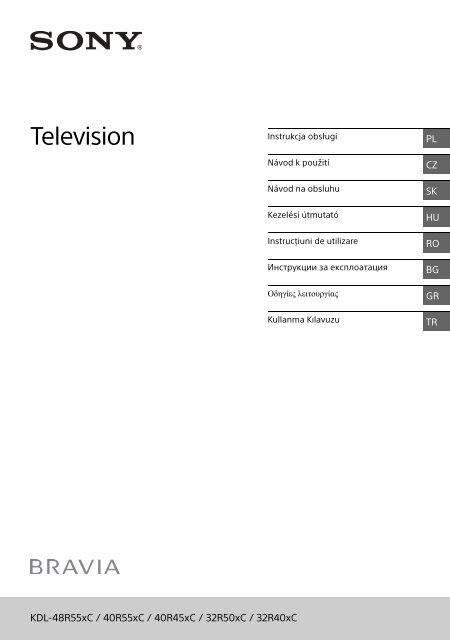Sony KDL-40R455C - KDL-40R455C Mode d'emploi Polonais
Sony KDL-40R455C - KDL-40R455C Mode d'emploi Polonais
Sony KDL-40R455C - KDL-40R455C Mode d'emploi Polonais
Create successful ePaper yourself
Turn your PDF publications into a flip-book with our unique Google optimized e-Paper software.
Television<br />
Instrukcja obsługi PL<br />
Návod k použití<br />
CZ<br />
Návod na obsluhu<br />
Kezelési útmutató<br />
Instrucţiuni de utilizare<br />
Инструкции за експлоатация<br />
Οδηγίες λειτουργίας<br />
Kullanma Kılavuzu<br />
SK<br />
HU<br />
RO<br />
BG<br />
GR<br />
TR<br />
<strong>KDL</strong>-48R55xC / 40R55xC / 40R45xC / 32R50xC / 32R40xC
Spis treści<br />
WAŻNA UWAGA . . . . . . . . . . . . . . . . . . . . . . . 3<br />
Informacje dotyczące bezpieczeństwa . . . . 3<br />
Środki ostrożności . . . . . . . . . . . . . . . . . . . . . 5<br />
Części i elementy sterujące<br />
Telewizor. . . . . . . . . . . . . . . . . . . . . . . . . . . 7<br />
Pilot . . . . . . . . . . . . . . . . . . . . . . . . . . . . . . . 8<br />
Podłączanie telewizora do<br />
Internetu<br />
Ustanawianie połączenia z<br />
Internetem . . . . . . . . . . . . . . . . . . . . . . . . .11<br />
Typ 1: Sieć zabezpieczona,<br />
obsługująca standard Wi-Fi Protected<br />
Setup (WPS) . . . . . . . . . . . . . . . . . . . . . . . . 11<br />
Typ 2: Sieć zabezpieczona,<br />
nieobsługująca standardu Wi-Fi Protected<br />
Setup (WPS) . . . . . . . . . . . . . . . . . . . . . . . . 12<br />
Typ 3: Sieć niezabezpieczona, z<br />
wykorzystaniem dowolnego<br />
bezprzewodowego rutera sieci LAN . . . . . . 12<br />
Typ 4: Ustawianie sieci przewodowej. . . . . 12<br />
Przygotowywanie sieci przewodowej. . . . . 13<br />
Podgląd statusu sieci . . . . . . . . . . . . . . . . . . 13<br />
Jeżeli nie możesz połączyć się z<br />
Internetem . . . . . . . . . . . . . . . . . . . . . . . . 13<br />
Polityka prywatności . . . . . . . . . . . . . . . . 13<br />
Oglądanie telewizji<br />
Zmiana stylu wyświetlania . . . . . . . . . . . 14<br />
Zmiana formatu ekranu . . . . . . . . . . . . . . . . 14<br />
Ustawienie Wybór sceny . . . . . . . . . . . . . . . 14<br />
Poruszanie się po menu<br />
głównym<br />
Treść internetowa . . . . . . . . . . . . . . . . . . . 15<br />
Lista programów cyfrow. . . . . . . . . . . . . . 15<br />
Cyfrowy EPG . . . . . . . . . . . . . . . . . . . . . . .16<br />
Aplikacje . . . . . . . . . . . . . . . . . . . . . . . . . .16<br />
Używanie telewizora jako ramki na<br />
zdjęcia . . . . . . . . . . . . . . . . . . . . . . . . . . . . . . 16<br />
Słuchanie radia FM (dotyczy tylko Rosji i<br />
Ukrainy) . . . . . . . . . . . . . . . . . . . . . . . . . . . . . 16<br />
Udostępnianie zdjęć Plus . . . . . . . . . . . . . 17<br />
Nagrania . . . . . . . . . . . . . . . . . . . . . . . . . .18<br />
Media . . . . . . . . . . . . . . . . . . . . . . . . . . . . .18<br />
Odtwarzanie zdjęć/ muzyki/ wideo przez<br />
USB. . . . . . . . . . . . . . . . . . . . . . . . . . . . . . . . . 18<br />
Sieć domowa. . . . . . . . . . . . . . . . . . . . . . .19<br />
Podłączanie do sieci domowej . . . . . . . . . . 19<br />
Renderer . . . . . . . . . . . . . . . . . . . . . . . . . . . . 19<br />
Wyświetl ustawienia serwerów mediów . .20<br />
Ustawienia . . . . . . . . . . . . . . . . . . . . . . . . 20<br />
Ustawienia systemowe . . . . . . . . . . . . . . . .20<br />
Pomoc techniczna . . . . . . . . . . . . . . . . . . . .29<br />
Wyświetlanie obrazu z<br />
podłączonych urządzeń<br />
Schemat połączeń. . . . . . . . . . . . . . . . . . . 31<br />
Używanie urządzeń audio i wideo. . . . . .32<br />
Używanie funkcji Kopia lustrzana . . . . . .32<br />
Montaż telewizora na ścianie . . . . . . . . 34<br />
Informacje dodatkowe<br />
Rozwiązywanie problemów . . . . . . . . . . .35<br />
Obraz . . . . . . . . . . . . . . . . . . . . . . . . . . . . . . . 35<br />
Dźwięk . . . . . . . . . . . . . . . . . . . . . . . . . . . . . .36<br />
Kanały . . . . . . . . . . . . . . . . . . . . . . . . . . . . . .36<br />
Sieć. . . . . . . . . . . . . . . . . . . . . . . . . . . . . . . . .36<br />
Ogólne. . . . . . . . . . . . . . . . . . . . . . . . . . . . . . 37<br />
Dane techniczne . . . . . . . . . . . . . . . . . . . 38<br />
2 PL
Wprowadzenie<br />
Dziękujemy, że wybrali Państwo produkt firmy <strong>Sony</strong>.<br />
Przed przystąpieniem do eksploatacji telewizora należy dokładnie<br />
zapoznać się z treścią niniejszej instrukcji oraz zachować ją do<br />
wykorzystania w przyszłości.<br />
Uwaga<br />
• Symbol „x”, który pojawia się w nazwie modelu, odpowiada<br />
jednemu znakowi numerycznemu opisującemu projekt, kolor<br />
lub system transmitowania telewizji.<br />
• Przed użyciem telewizora należy przeczytać “Informacje<br />
dotyczące bezpieczeństwa” (strona 3).<br />
• Zdjęcia i ilustracje użyte w Instrukcji uruchomienia oraz w<br />
niniejszej instrukcji mają charakter jedynie poglądowy i mogą<br />
się różnić od rzeczywistego wyglądu produktu.<br />
Lokalizacja etykiety identyfikacyjnej<br />
Etykiety dotyczące numeru modelu, daty produkcji (rok i miesiąc)<br />
oraz specyfikacji elektrycznej znajdują się z tyłu telewizora lub na<br />
opakowaniu. Etykiety z informacją o numerze modelu i numerze<br />
seryjnym zasilacza sieciowego znajdują się u dołu zasilacza.<br />
OSTRZEŻENIE<br />
ABY UNIKNĄĆ RYZYKA<br />
POŻARU, ŚWIECZKI I<br />
INNE ŹRÓDŁA OTWARTEGO<br />
OGNIA NALEŻY ZAWSZE<br />
UTRZYMYWAĆ Z DALA OD<br />
PRODUKTU.<br />
WAŻNA UWAGA<br />
Nadzór nad dystrybucją na terytorium RP :<br />
<strong>Sony</strong> Europe Limited,<br />
The Heights, Brooklands<br />
Weybridge, Surrey, KT 13 0XW<br />
United Kingdom.<br />
Produkt ten został wyprodukowany przez lub na zlecenie <strong>Sony</strong><br />
Corporation, 1-7-1 Konan Minato-ku Tokio, 108-0075 Japonia.<br />
Zapytania dotyczące zgodności produktu z wymaganiami<br />
prawa Unii Europejskiej należy kierować do <strong>Sony</strong> Deutschland<br />
GmbH, Hedelfinger Strasse 61, 70327 Stuttgart, Niemcy. W<br />
kwestiach dotyczących usług serwisowych lub gwarancji<br />
należy korzystać z adresów kontaktowych podanych w<br />
oddzielnych dokumentach dotyczących usług serwisowych lub<br />
gwarancji.<br />
Uwaga dotycząca sygnału cyfrowego<br />
Niniejszym <strong>Sony</strong> Corporation oświadcza, że to<br />
urządzenie jest zgodne z zasadniczymi<br />
wymaganiami oraz innymi stosownymi<br />
postanowieniami Dyrektywy 1999/5/WE.<br />
Szczegółowe informacje znaleźć można pod następującym<br />
adresem URL:<br />
http://www.compliance.sony.de/<br />
Informacje dotyczące bezpieczeństwa<br />
OSTRZEŻENIE<br />
Nie wolno narażać baterii na działanie zbyt wysokich temperatur<br />
przez ekspozycję na słońce, ogień itd.<br />
Montaż i instalacja<br />
Aby uniknąć ryzyka wybuchu pożaru, porażenia prądem<br />
elektrycznym, uszkodzenia sprzętu i/lub ewentualnych obrażeń<br />
ciała, odbiornik TV należy zainstalować zgodnie z instrukcjami<br />
podanymi poniżej.<br />
Instalacja<br />
• Telewizor powinien być zainstalowany w pobliżu łatwo<br />
dostępnego gniazdka.<br />
• Ustaw telewizor na stabilnej, równej powierzchni tak, aby<br />
uniknąć ryzyka jego przewrócenia i spowodowania obrażeń<br />
ciała lub uszkodzenia telewizora.<br />
• Zainstaluj telewizor w taki sposób, aby podstawa telewizora nie<br />
wystawala poza stojak (brak w zestawie). Jesli podstawa<br />
telewizora wystaje poza stojak, moze to spowodowac<br />
przewrócenie i upadek telewizora, a w efekcie spowodowac<br />
obrazenia osobiste lub uszkodzenie telewizora.<br />
• Montaż odbiornika na ścianie należy zlecić wykwalifikowanemu<br />
instalatorowi.<br />
• Ze względów bezpieczeństwa zaleca się stosowanie akcesoriów<br />
<strong>Sony</strong>:<br />
Uchwyt ścienny – SU-WL450<br />
• Podczas montażu haków montażowych do telewizora należy<br />
używać śrub dostarczonych wraz z uchwytem ściennym.<br />
Dostarczone śruby są zaprojektowane w sposób pokazany na<br />
ilustracji w przypadku pomiaru od powierzchni mocującej haka<br />
montażowego.<br />
Średnica i długość śrub różnią się w zależności od modelu<br />
ściennego uchwytu mocującego.<br />
Stosowanie śrub innych niż dostarczane w komplecie może<br />
spowodować uszkodzenia wewnętrzne w odbiorniku TV, jego<br />
upadek, itp.<br />
8 - 12 mm<br />
Śruba (w komplecie ze ściennym<br />
uchwytem mocującym)<br />
Hak<br />
Mocowanie haka z tyłu<br />
odbiornika TV<br />
3 PL PL
Transport<br />
• Przed rozpoczęciem przenoszenia odbiornika należy odłączyć<br />
od niego wszystkie kable.<br />
• Do przenoszenia dużego odbiornika TV potrzeba dwóch lub<br />
trzech osób.<br />
• Przenosząc telewizor w rękach, należy go złapać tak, jak na<br />
rysunku. Nie wolno naciskać ekranu ciekłokrystalicznego ani<br />
ramy dookoła ekranu.<br />
• Podczas transportu odbiornik nie powinien być narażony na<br />
wstrząsy mechaniczne i nadmierne wibracje.<br />
• Na czas transportu odbiornika do naprawy lub podczas<br />
przeprowadzki, należy zapakować go w oryginalny karton i<br />
elementy opakowania.<br />
Wentylacja<br />
• Zabrania się wsuwania jakichkolwiek elementów do miejsca, w<br />
którym ma się znajdować bezpiecznik.<br />
• Wokół odbiornika TV należy pozostawić trochę wolnej<br />
przestrzeni, tak jak to pokazano na rysunku poniżej.<br />
• Zaleca się stosowanie oryginalnego uchwytu ściennego <strong>Sony</strong>,<br />
aby zapewnić odpowiednią wentylację.<br />
Instalacja na ścianie<br />
30 cm<br />
10 cm<br />
Instalacja na podstawie<br />
30 cm<br />
10 cm<br />
10 cm<br />
10 cm<br />
10 cm<br />
Pozostawić co najmniej tyle miejsca wokół odbiornika TV.<br />
Pozostawić co najmniej tyle miejsca wokół odbiornika TV.<br />
• Aby zapewnić właściwą wentylację i zapobiec osiadaniu brudu<br />
lub kurzu:<br />
Nie należy ustawiać odbiornika TV ekranem do góry,<br />
montować go do góry nogami, odwróconego tyłem lub<br />
bokiem.<br />
Nie należy ustawiać odbiornika TV na półce, dywanie, łóżku<br />
lub w szafce.<br />
Nie należy przykrywać odbiornika TV materiałami, np.<br />
zasłonami lub innymi przedmiotami, takimi jak gazety itp.<br />
Nie należy instalować odbiornika tak, jak to pokazano na<br />
rysunkach poniżej.<br />
Obieg powietrza jest zablokowany.<br />
Ściana<br />
6 cm<br />
Ściana<br />
Przewód zasilający<br />
Aby uniknąć ryzyka wybuchu pożaru, porażenia prądem<br />
elektrycznym, uszkodzenia sprzętu i/lub ewentualnych obrażeń<br />
ciała, z przewodem zasilającym i gniazdem sieciowym należy<br />
postępować w następujący sposób:<br />
Należy używać wyłącznie przewodów zasilających<br />
dostarczonych przez <strong>Sony</strong>, a nie przez innych dostawców.<br />
Wtyczka powinna być całkowicie włożona do gniazda<br />
sieciowego.<br />
Odbiornik TV jest przystosowany do zasilania wyłącznie<br />
napięciem 220 V - 240 V AC.<br />
W celu zachowania bezpieczeństwa, podczas dokonywania<br />
połączeń, należy wyjąć wtyczkę przewodu zasilającego z<br />
gniazdka oraz uważać, aby nie nadepnąć na przewód.<br />
Przed przystąpieniem do serwisowania lub przesuwania<br />
odbiornika TV należy wyjąć wtyczkę przewodu zasilającego z<br />
gniazdka.<br />
Przewód zasilający powinien znajdować się z dala od źródeł<br />
ciepła.<br />
Należy regularnie wyjmować wtyczkę z gniazdka i czyścić ją.<br />
Jeśli wtyczka jest pokryta kurzem i gromadzi wilgoć, jej<br />
własności izolujące mogą ulec pogorszeniu, co może być<br />
przyczyną pożaru.<br />
Uwaga<br />
• Dostarczonego w zestawie przewodu zasilającego nie należy<br />
używać do jakichkolwiek innych urządzeń.<br />
• Należy uważać, aby nie przycisnąć, nie zgiąć ani nie skręcić<br />
nadmiernie przewodu zasilającego. Może to spowodować<br />
uszkodzenie izolacji lub urwanie żył przewodu.<br />
• Nie należy przerabiać przewodu zasilającego.<br />
• Na przewodzie zasilającym nie należy kłaść ciężkich<br />
przedmiotów.<br />
• Podczas odłączania nie wolno ciągnąć za sam przewód.<br />
• Nie należy podłączać zbyt wielu urządzeń do tego samego<br />
gniazda sieciowego.<br />
• Nie należy używać gniazd sieciowych słabo trzymających<br />
wtyczkę.<br />
UWAGA ODNOŚNIE ZASILACZA SIECIOWEGO<br />
Ostrzeżenie<br />
W celu ograniczenia ryzyka pożaru lub porażenia prądem nie<br />
wystawiać tego urządzenia na działanie deszczu ani wilgoci.<br />
W celu ograniczenia ryzyka pożaru lub porażenia prądem nie<br />
umieszczać na tym urządzeniu obiektów wypełnionych wodą,<br />
takich jak flakony. Nie instalować urządzenia w ograniczonej<br />
przestrzeni, takiej jak np. półka na książki.<br />
• Należy się upewnić, że gniazdko sieciowe znajduje się w pobliżu<br />
urządzenia i jest łatwo dostępne.<br />
• Należy używać dołączonego do zestawu zasilacza sieciowego i<br />
przewodu zasilającego.<br />
• Nie należy używać żadnego innego zasilacza sieciowego, gdyż<br />
może to spowodować awarię.<br />
• Zasilacz sieciowy należy podłączać do łatwo dostępnego<br />
gniazdka sieciowego.<br />
• Nie owijać przewodu zasilającego wokół<br />
zasilacza sieciowego. Żyły przewodu<br />
mogą ulec przerwaniu, co może<br />
spowodować nieprawidłowe działanie<br />
odbiornika.<br />
• Nie dotykać zasilacza sieciowego mokrymi dłońmi.<br />
• Jeśli stwierdzone zostanie nieprawidłowe działanie zasilacza<br />
sieciowego, należy go natychmiast odłączyć od gniazdka<br />
sieciowego.<br />
• Telewizor pozostaje podłączony do zasilania tak długo, jak jest<br />
podłączony do gniazdka sieciowego, nawet jeśli sam telewizor<br />
jest wyłączony.<br />
• Ponieważ zasilacz sieciowy nagrzewa się podczas<br />
długotrwałego użytkowania, dotykając go dłonią, można<br />
odczuć ciepło.<br />
4 PL
Niedozwolone użycie<br />
Odbiornika TV nie należy instalować oraz eksploatować w<br />
miejscach, warunkach lub okolicznościach, jakie opisano poniżej.<br />
Niezastosowanie się do poniższych zaleceń może prowadzić do<br />
wadliwej pracy odbiornika, a nawet pożaru, porażenia prądem<br />
elektrycznym, uszkodzenia sprzętu i/lub obrażeń ciała.<br />
Miejsce:<br />
• Odbiornika TV nie należy montować na zewnątrz pomieszczeń<br />
(w miejscach narażonych na bezpośrednie działanie promieni<br />
słonecznych), nad morzem, na statku lub innej jednostce<br />
pływającej, w pojeździe, w instytucjach ochrony zdrowia, w<br />
miejscach niestabilnych lub narażonych na działanie wody,<br />
deszczu, wilgoci lub dymu.<br />
• Telewizor znajdujący się w szatni jacuzzi<br />
albo łaźni publicznej może zostać<br />
uszkodzony przez unoszące się w<br />
powietrzu cząsteczki siarki i inne.<br />
• Aby zapewnić najlepszą jakość obrazu, nie należy wystawiać<br />
ekranu na bezpośrednie oświetlenie lub działanie promieni<br />
słonecznych.<br />
• Nie przenosić urządzenia z zimnego do ciepłego<br />
pomieszczenia. Gwałtowna zmiana temperatury może<br />
powodować skraplanie wilgoci. Może to pogorszyć jakość<br />
obrazu na telewizorze lub kolorów. W takiej sytuacji przed<br />
włączeniem telewizora należy poczekać na całkowite<br />
odparowanie wilgoci.<br />
Warunki:<br />
• Nie należy umieszczać telewizora w miejscach gorących,<br />
wilgotnych lub nadmiernie zapylonych; w miejscach, w których<br />
do wnętrza mogą dostawać się owady; w miejscach, w których<br />
może być narażony na działanie wibracji mechanicznych lub w<br />
pobliżu przedmiotów palnych (świeczek, itp.). Odbiornik TV<br />
należy chronić przed zalaniem i nie stawiać na nim żadnych<br />
przedmiotów wypełnionych wodą, np. wazonów.<br />
• Nie wolno umieszczać telewizora w<br />
miejscach wilgotnych lub zakurzonych<br />
oraz miejscach wypełnionych oleistym<br />
dymem lub parą (w pobliżu płyt<br />
kuchennych lub nawilżaczy). Może to<br />
spowodować pożar, porażenie prądem<br />
lub odkształcenia obudowy.<br />
• Nie należy instalować telewizora w miejscach narażonych na<br />
działanie wyższych temperatur, takich jak miejsca bezpośrednio<br />
oświetlane przez promienie słońca, położone w pobliżu<br />
grzejnika lub czy urządzeń grzewczych. W takich warunkach<br />
może dojść do przegrzania telewizora, a w konsekwencji do<br />
zdeformowania obudowy i/lub awarii samego urządzenia.<br />
Okoliczności:<br />
• Odbiornika TV nie należy dotykać mokrymi rękoma, przy zdjętej<br />
obudowie lub z akcesoriami, które nie są zalecane przez<br />
producenta. W czasie burz z wyładowaniami atmosferycznymi<br />
należy wyjąć wtyczkę przewodu zasilającego telewizora z<br />
gniazdka i odłączyć przewód antenowy.<br />
• Nie wolno instalować telewizora tak, aby<br />
jego obudowa wystawała na otwartą<br />
przestrzeń. Może to powodować<br />
uderzanie w telewizor przez osoby lub<br />
przedmioty oraz doprowadzić do jego<br />
uszkodzenia.<br />
Kawałki szkła lub uszkodzenia:<br />
• W odbiornik nie należy rzucać żadnymi przedmiotami. Może to<br />
spowodować uszkodzenie szkła ekranu i prowadzić do<br />
poważnych obrażeń ciała.<br />
• W przypadku pęknięcia powierzchni ekranu lub obudowy<br />
telewizora, przed dotknięciem odbiornika należy wyjąć wtyczkę<br />
przewodu zasilającego z gniazdka. Niezastosowanie się do<br />
powyższego zalecenia może spowodować porażenie prądem<br />
elektrycznym.<br />
Gdy odbiornik TV nie jest używany<br />
• Mając na uwadze kwestie ochrony środowiska i<br />
bezpieczeństwa, zaleca się odłączenie odbiornika od źródła<br />
zasilania, jeśli nie będzie on używany przez kilka dni.<br />
• Ponieważ wyłączenie odbiornika telewizyjnego nie powoduje<br />
odcięcia zasilania, w celu całkowitego wyłączenia urządzenia<br />
należy wyciągnąć wtyczkę przewodu zasilającego z gniazda<br />
sieciowego.<br />
• Niektóre odbiorniki mogą być jednak wyposażone w funkcje<br />
wymagające pozostawienia ich w trybie gotowości.<br />
Zalecenia dot. bezpieczeństwa dzieci<br />
• Nie należy pozwalać, aby na odbiornik TV wspinały się dzieci.<br />
• Małe akcesoria należy przechowywać z dala od dzieci tak, aby<br />
uniknąć ryzyka ich przypadkowego połknięcia.<br />
Co robić w przypadku wystąpienia<br />
problemów...<br />
W przypadku wystąpienia jednego z poniższych problemów<br />
należy bezzwłocznie wyłączyć odbiornik TV oraz wyjąć wtyczkę<br />
zasilającą z gniazdka sieciowego.<br />
Należy zwrócić się do punktu sprzedaży lub punktu serwisowego<br />
firmy <strong>Sony</strong> z prośbą o sprawdzenie odbiornika przez<br />
wykwalifikowanego serwisanta.<br />
W przypadku:<br />
Uszkodzenia przewodu zasilającego.<br />
Gniazd sieciowych słabo trzymających wtyczkę.<br />
Uszkodzenia odbiornika w wyniku jego upuszczenia lub<br />
uderzenia przez obiekt obcy.<br />
Dostania się do wnętrza odbiornika cieczy lub przedmiotów<br />
obcych.<br />
Informacje o temperaturze monitora LCD<br />
Gdy monitor LCD jest używany przez dłuższy czas może dojść do<br />
rozgrzania się miejsc wokół panelu. Po dotknięciu dłonią tych<br />
miejsc możesz poczuć, że są gorące.<br />
Środki ostrożności<br />
Oglądanie telewizji<br />
• Aby zapewnić najlepszą jakość obrazu, nie należy wystawiać<br />
ekranu na bezpośrednie oświetlenie lub działanie promieni<br />
słonecznych.<br />
• Program telewizyjny powinien być oglądany w pomieszczeniu o<br />
umiarkowanym oświetleniu, ponieważ oglądanie go w słabym<br />
świetle lub przez dłuższy czas jest męczące dla oczu.<br />
• Podczas korzystania ze słuchawek należy unikać nadmiernego<br />
poziomu głośności ze względu na ryzyko uszkodzenia słuchu.<br />
Ekran LCD<br />
• Chociaż ekran LCD został wykonany z wykorzystaniem<br />
technologii wysokiej precyzji, dzięki której aktywnych jest ponad<br />
99,99% pikseli, na ekranie mogą pojawiać się czarne plamki lub<br />
jasne kropki (w kolorze czerwonym, niebieskim lub zielonym).<br />
Jest to jednak właściwość wynikająca z konstrukcji ekranu LCD i<br />
nie jest objawem usterki.<br />
• Nie wolno naciskać ani drapać przedniego filtru, a także kłaść na<br />
odbiorniku TV żadnych przedmiotów. Może to spowodować<br />
zakłócenia obrazu lub uszkodzenie ekranu LCD.<br />
• Jeśli odbiornik TV jest używany w zimnym miejscu, na obrazie<br />
mogą wystąpić plamy lub obraz może stać się ciemny. Nie jest<br />
to oznaką uszkodzenia telewizora. Zjawiska te zanikają w miarę<br />
wzrostu temperatury.<br />
5 PL PL
• Długotrwałe wyświetlanie obrazów nieruchomych może<br />
spowodować wystąpienie obrazów wtórnych (tzw. zjawy). Mogą<br />
one zniknąć po krótkiej chwili.<br />
• Ekran i obudowa nagrzewają się podczas pracy telewizora. Nie<br />
jest to oznaką uszkodzenia urządzenia.<br />
• Ekran LCD zawiera niewielką ilość ciekłych kryształów. Podczas<br />
utylizacji należy przestrzegać lokalnych zaleceń i przepisów.<br />
Obchodzenie się z powierzchnią ekranu/<br />
obudową odbiornika TV i ich czyszczenie<br />
Przed przystąpieniem do czyszczenia należy wyjąć wtyczkę<br />
przewodu zasilającego z gniazdka.<br />
Aby uniknąć pogorszenia stanu materiału lub powłoki ekranu<br />
odbiornika, należy postępować zgodnie z poniższymi środkami<br />
ostrożności.<br />
• Aby usunąć kurz z powierzchni ekranu/obudowy, należy<br />
wytrzeć go delikatnie za pomocą miękkiej ściereczki. Jeśli nie<br />
można usunąć kurzu, należy wytrzeć ekran za pomocą miękkiej<br />
ściereczki lekko zwilżonej rozcieńczonym roztworem<br />
delikatnego detergentu.<br />
• Nie wolno spryskiwać odbiornika TV wodą<br />
ani detergentem. Ciecz może przedostać<br />
się przez spód ekranu lub elementy<br />
zewnętrzne do środka odbiornika i<br />
spowodować jego uszkodzenie.<br />
• Nie należy używać szorstkich gąbek,<br />
środków czyszczących na bazie zasad lub<br />
kwasów, proszków do czyszczenia ani lotnych<br />
rozpuszczalników, takich jak alkohol, benzyna, rozcieńczalnik<br />
czy środek owadobójczy. Używanie takich środków lub<br />
długotrwały kontakt z gumą lub winylem może spowodować<br />
uszkodzenie powierzchni ekranu lub obudowy.<br />
• Regulację kąta nachylenia odbiornika należy wykonywać<br />
powolnym ruchem tak, aby odbiornik nie spadł lub nie zsunął<br />
się z podstawy pod telewizor.<br />
Urządzenia dodatkowe<br />
• W pobliżu odbiornika TV nie należy umieszczać urządzeń<br />
dodatkowych lub urządzeń emitujących promieniowanie<br />
elektromagnetyczne. Może to spowodować zakłócenia obrazu<br />
i/lub dźwięku.<br />
• To urządzenie zostało przetestowane i uznane za zgodne z<br />
ograniczeniami zawartymi w dyrektywie EMC przy założeniu, że<br />
używany jest kabel o długości 3 metrów lub krótszy.<br />
Zalecenie dotyczące wtyku typu F<br />
Długość części przewodu wewnętrznego wystającej z części<br />
połączeniowej nie może przekraczać 1,5 mm.<br />
maks. 7 mm<br />
maks. 1,5 mm<br />
(rysunek przedstawiający wtyk typu F)<br />
Zalecenie dotyczące obsługi pilota<br />
• Przy wkładaniu baterii do pilota zachować właściwą<br />
biegunowość.<br />
• Nie należy używać różnych typów baterii jednocześnie ani<br />
łączyć starych baterii z nowymi.<br />
• Zużyte baterie należy utylizować w sposób nieszkodliwy dla<br />
środowiska naturalnego. W niektórych regionach sposób<br />
utylizacji zużytych baterii mogą regulować stosowne przepisy.<br />
Należy skontaktować się w tej sprawie z lokalnymi władzami.<br />
• Należy ostrożnie obchodzić się z pilotem. Nie należy nim rzucać,<br />
chodzić po nim, ani wylewać na niego żadnych płynów.<br />
• Nie należy kłaść pilota w pobliżu źródeł ciepła lub w miejscach<br />
narażonych na bezpośrednie działanie promieni słonecznych.<br />
Chronić je przed wilgocią.<br />
Funkcje komunikacji bezprzewodowej<br />
• Urządzenia nie należy używać w pobliżu sprzętu medycznego<br />
(rozruszników serca itd.). W przeciwnym wypadku sprzęt<br />
medyczny może nie działać prawidłowo.<br />
• To urządzenie wysyła i odbiera sygnał zakodowany. Tym<br />
niemniej należy dbać o to, aby nie został on przechwycony<br />
przez niepowołane osoby. Nie ponosimy odpowiedzialności za<br />
ewentualne problemy wynikające z takich zdarzeń.<br />
Utylizacja telewizora<br />
Pozbywanie się zużytego sprzętu<br />
(stosowane w krajach Unii<br />
Europejskiej i w pozostałych<br />
krajach europejskich stosujących<br />
własne systemy zbiórki)<br />
Ten symbol na produkcie lub jego opakowaniu<br />
oznacza, że produkt nie może być traktowany<br />
jako odpad komunalny, lecz powinno się go<br />
dostarczyć do odpowiedniego punktu zbiórki sprzętu<br />
elektrycznego i elektronicznego, w celu recyklingu. Odpowiednie<br />
zadysponowanie zużytego produktu zapobiega potencjalnym<br />
negatywnym wpływom na środowisko oraz zdrowie ludzi, jakie<br />
mogłyby wystąpić w przypadku niewłaściwego<br />
zagospodarowania odpadów. Recykling materiałów pomaga<br />
chronić środowisko naturalne. W celu uzyskania bardziej<br />
szczegółowych informacji na temat recyklingu tego produktu,<br />
należy skontaktować się z lokalną jednostką samorządu<br />
terytorialnego, ze służbami zagospodarowywania odpadów lub<br />
ze sklepem, w którym zakupiony został ten produkt.<br />
Pozbywanie się zużytych baterii<br />
(stosowane w krajach Unii<br />
Europejskiej i w pozostałych<br />
krajach europejskich mających<br />
własne systemy zbiórki)<br />
Ten symbol umieszczony na baterii lub na jej<br />
opakowaniu oznacza, że nie może być ona traktowana jako<br />
odpad komunalny. Symbol ten dla pewnych rodzajów baterii<br />
może być stosowany w kombinacji z symbolem chemicznym.<br />
Symbole chemiczne rtęci (Hg) lub ołowiu (Pb) stosuje się jako<br />
dodatkowe oznaczenie, jeśli bateria zawiera więcej niż 0,0005%<br />
rtęci lub 0,004% ołowiu. Odpowiednio gospodarując zużytymi<br />
bateriami, możesz zapobiec potencjalnym negatywnym<br />
wpływom na środowisko oraz zdrowie ludzi, jakie mogłyby<br />
wystąpić w przypadku niewłaściwego obchodzenia się z tymi<br />
odpadami. Recykling baterii pomoże chronić środowisko<br />
naturalne. W przypadku produktów, w których ze względu na<br />
bezpieczeństwo, poprawne działanie lub integralność danych<br />
wymagane jest stałe podłączenie do baterii, wymianę zużytej<br />
baterii należy zlecić wyłącznie wykwalifikowanemu personelowi<br />
stacji serwisowej. Aby mieć pewność, że bateria znajdująca się w<br />
zużytym sprzęcie elektrycznym i elektronicznym będzie właściwie<br />
zagospodarowana, należy dostarczyć sprzęt do odpowiedniego<br />
punktu zbiórki. W odniesieniu do wszystkich pozostałych<br />
zużytych baterii, prosimy o zapoznanie się z rozdziałem instrukcji<br />
obsługi produktu o bezpiecznym demontażu baterii. Zużytą<br />
baterię należy dostarczyć do właściwego punktu zbiórki. W celu<br />
uzyskania bardziej szczegółowych informacji na temat zbiórki i<br />
recyklingu baterii należy skontaktować się z lokalną jednostką<br />
samorządu terytorialnego, ze służbami zajmującymi się<br />
zagospodarowywaniem odpadów lub ze sklepem, w którym<br />
zakupiony został ten produkt.<br />
6 PL
Części i elementy sterujące<br />
Telewizor<br />
4<br />
/ (Zasilanie)<br />
Służy do włączania telewizora lub do<br />
przełączania go w tryb czuwania.<br />
Uwaga<br />
• Aby całkowicie odłączyć telewizor od zasilania<br />
prądem zmiennym, wyjmij wtyczkę z gniazda<br />
zasilającego.<br />
1<br />
2<br />
3<br />
+ / – / / (Głośność/wybór<br />
pozycji)<br />
• Służy do zwiększania lub zmniejszania<br />
poziomu głośności albo wybierania<br />
następnego (+) lub poprzedniego (–)<br />
kanału, gdy po naciśnięciu przycisku CH/<br />
INPUT wyświetlany jest komunikat „CH w<br />
górę/w dół”.<br />
• Pozwala przenieść wybrane źródło<br />
sygnału wejściowego w górę lub w dół,<br />
gdy po naciśnięciu przycisku CH/INPUT<br />
wyświetlane jest menu wyboru wejścia.<br />
CH/INPUT<br />
Służy do przełączania się między ekranem<br />
„CH w górę/w dół” i ekranem wyboru<br />
wejścia.<br />
(Czujniki/wskaźnik LED)<br />
• Odbiera sygnały z pilota.<br />
Nie zasłaniaj niczym czujnika.<br />
Może to wpłynąć na jego działanie.<br />
• Świeci na pomarańczowo, kiedy dla<br />
funkcji [Timer wyłączania] lub [Timer<br />
włączania] ustawiono (strona 27), lub gdy<br />
telewizor jest przełączony w Tryb ramki<br />
fotograficznej (strona 16).<br />
• Świeci na zielono, gdy w funkcji<br />
[Oszczędzanie energii] wybrano<br />
ustawienie [Obraz wyłączony] (strona 29).<br />
• Świeci na zielono, gdy telewizor jest<br />
włączony.<br />
• Nie świeci, gdy telewizor jest w trybie<br />
czuwania.<br />
• Miga, gdy używany jest pilot.<br />
Uwaga<br />
• Przed odłączeniem przewodu zasilającego sprawdź,<br />
czy telewizor jest całkowicie wyłączony.<br />
Wskazówka<br />
•Na przycisku + znajduje się wypukła kropka.<br />
Można jej używać jako punktu odniesienia podczas<br />
używania telewizora.<br />
7 PL PL
Pilot<br />
• Aby wybrać stronę w trybie tekstowym,<br />
należy wpisać jej trzycyfrowy numer.<br />
EXIT*<br />
Przejdź do poprzedniego menu lub wyjdź z<br />
menu. Jeżeli dostępna jest Aplikacja<br />
interaktywna, naciśnij, aby wyłączyć usługę.<br />
Kolorowe przyciski<br />
Służą do oświetlenia przewodnika obsługi<br />
(jeśli są dostępne).<br />
NETFLIX*<br />
Naciśnij, aby uzyskać dostęp do usługi<br />
online „NETFLIX”.<br />
/ (Informacje/wyświetlenie<br />
tekstu)<br />
• Służy do wyświetlania informacji. Naciśnij<br />
raz, aby wyświetlić informacje o<br />
oglądanym programie lub wejściu.<br />
Naciśnij ponownie, aby usunąć<br />
wyświetlane informacje w ekranie.<br />
• W trybie tekstowym pozwala wyświetlić<br />
informacje ukryte (np. odpowiedzi w<br />
quizie).<br />
SLEEP*<br />
Naciskaj aż do wyświetlenia czasu w<br />
minutach ([Wył.]/[15 min.]/[30 min.]/<br />
[45 min.]/[60 min.]/[90 min.]/[120 min.]), po<br />
którym telewizor ma zostać wyłączony<br />
automatycznie. Aby anulować timer<br />
wyłączania, naciskaj na SLEEP aż do<br />
wyświetlenia [Wył.].<br />
//// (Wybór pozycji/<br />
zatwierdzenie)<br />
• Służy do wybierania lub dostosowania<br />
ustawień pozycji.<br />
• Pozwala zatwierdzić wybrane pozycje.<br />
/ (Wpisywanie/zatrzymanie<br />
tekstu)<br />
• Służy do wyświetlania i wybierania źródła<br />
sygnału wejściowego (strona 32).<br />
• W trybie tekstowym pozwala zatrzymać<br />
bieżącą stronę.<br />
DIGITAL/ANALOG<br />
Przełącza pomiędzy wejściem cyfrowym a<br />
analogowym.<br />
Przyciski z cyframi<br />
• Służą do wyboru kanałów. Aby wybrać<br />
kanał o numerze 10 lub większym, należy<br />
szybko wpisać następną cyfrę.<br />
RETURN<br />
• Pozwala wrócić do poprzedniego ekranu<br />
każdego wyświetlanego menu.<br />
• Służy do zatrzymywania odtwarzania<br />
zdjęć, muzyki lub plików wideo.<br />
HOME<br />
Służy do wyświetlania lub anulowania<br />
wyświetlania menu.<br />
+/– (Głośność)<br />
Służy do regulacji poziomu głośności.<br />
8 PL
AUDIO<br />
Wybierz dźwięk źródła wielojęzycznego lub<br />
dźwięk dwukanałowy dla obecnie<br />
wyświetlanego programu (w zależności od<br />
źródła programu).<br />
(Napisy)<br />
Zmienia ustawienia napisów (strona 23).<br />
///*//*//<br />
• Uruchamia treść multimedialną w<br />
telewizorze oraz podłączonym urządzeniu<br />
obsługującym funkcję BRAVIA Sync.<br />
• Za pomocą tego klawisza można też<br />
sterować odtwarzaniem plików<br />
multimedialnych VOD (video on demand).<br />
Dostępność zależy od usługi VOD. (z<br />
wyjątkiem modelu <strong>KDL</strong>-32R40xC,<br />
<strong>KDL</strong>-40R45xC)<br />
/ (Tryb czuwania telewizora)<br />
Służy do włączania telewizora lub do<br />
przełączania go w tryb czuwania.<br />
SYNC MENU<br />
Naciśnij ten przycisk, aby wyświetlić menu<br />
BRAVIA Sync, a potem wybierz podłączone<br />
urządzenie HDMI w części [Wybór<br />
urządzenia].<br />
Z menu BRAVIA Sync można wybrać niżej<br />
wymienione opcje.<br />
Sterowanie urządzeniami:<br />
Opcja [Sterowanie urządzeniem] służy do<br />
sterowania urządzeniami obsługującymi<br />
funkcję BRAVIA Sync. Urządzeniem można<br />
sterować za pomocą opcji [Główne (menu)],<br />
[Opcje], [Lista zawartości] i [Wyłącz].<br />
Głośniki:<br />
Umożliwia wybór urządzenia wyjściowego<br />
emitującego dźwięk z telewizora: [Głośnik<br />
TV] lub [System audio].<br />
Sterowanie telewizorem:<br />
Menu [Sterowanie telewizorem] pozwala<br />
sterować telewizorem za pomocą menu<br />
[Główne (menu)] lub [Opcje].<br />
Powrót do TV:<br />
Ta opcja pozwala wrócić do programu<br />
telewizyjnego.<br />
(Tekst)<br />
W trybie tekstowym wyświetlane są<br />
wiadomości tekstowe (telegazeta).<br />
Po każdym naciśnięciu przycisku <br />
wyświetlany obraz zmienia się cyklicznie w<br />
następujący sposób:<br />
tekst tekst nałożony na obraz telewizyjny<br />
(tryb mieszany) bez tekstu (wyjście z usługi<br />
tekstowej)<br />
GUIDE (EPG)<br />
Wyświetla cyfrowe EPG (Electronic<br />
Programme Guide) (strona 16).<br />
OPTIONS<br />
Wyświetla listę skrótów do niektórych menu<br />
ustawień.<br />
Opcje wymienione na liście różnią się w<br />
zależności od wybranego źródła i<br />
zawartości.<br />
(Przejście)<br />
Pozwala wrócić do poprzedniego kanału lub<br />
wejścia wyświetlanego przez czas dłuższy<br />
niż 15 sekund.<br />
PROG +/–/ /<br />
• Pozwala wybrać następny (+) lub<br />
poprzedni (–) kanał.<br />
• W trybie tekstowym pozwala wybrać<br />
następną ( ) lub poprzednią ( ) stronę.<br />
(Wyciszenie)<br />
Służy do wyciszania dźwięku. Aby<br />
przywrócić dźwięk, naciśnij ten przycisk<br />
ponownie.<br />
TITLE LIST<br />
Wyświetla listę tytułów.<br />
(Tryb rozszerzony)<br />
Służy do regulacji sposobu wyświetlania<br />
obrazu na ekranie. Aby wybrać żądany tryb<br />
szerokości ekranu, naciskaj ten przycisk<br />
kilkakrotnie (strona 14).<br />
* Lokalizacja, dostępność oraz funkcje przycisków pilota<br />
mogą się różnić w zależności od kraju / regionu /<br />
modelu telewizora.<br />
Wskazówka<br />
• Na przyciskach z cyfrą 5, , PROG + oraz AUDIO<br />
punkty znajdują się wypukłe kropki. Służą one za<br />
punkty odniesienia podczas sterowania telewizorem.<br />
9 PL PL
Uwaga<br />
• Jeśli włączone są napisy, a użytkownik uruchomi<br />
cyfrową aplikację tekstową za pomocą klawisza<br />
tekstowego, w niektórych sytuacjach napisy mogą<br />
zniknąć. Gdy użytkownik wyjdzie z cyfrowej aplikacji<br />
tekstowej, dekodowanie napisów zostanie<br />
wznowione automatycznie.<br />
10 PL
Podłączanie telewizora do<br />
Internetu<br />
(z wyjątkiem modelu <strong>KDL</strong>-40R45xC,<br />
<strong>KDL</strong>-32R40xC)<br />
Ustanawianie połączenia z<br />
Internetem<br />
Dzięki funkcji sieciowej telewizor można<br />
połączyć z Internetem. Programowanie<br />
ustawień różni się w zależności od rodzaju sieci i<br />
rutera LAN. Przed ustawieniem połączenia<br />
internetowego należy ustawić ruter LAN. Należy<br />
sprawdzić środowisko bezprzewodowe sieci<br />
LAN za pomocą poniższej tabeli.<br />
Bezprzewodowa sieć LAN<br />
Zabezpieczona<br />
bezprzewodowa sieć LAN?<br />
TAK m<br />
Czy korzystasz z rutera<br />
bezprzewodowego sieci LAN<br />
kompatybilnego z protokołem<br />
Wi-Fi Protected Setup<br />
(WPS)?<br />
* Typ 1 charakteryzuje się prostszą metodą ustawiania,<br />
jeżeli ruter jest wyposażony w przycisk ustawień<br />
automatycznych, na przykład Air Station One-Touch<br />
Secure System (AOSS). Większość nowych ruterów jest<br />
wyposażona w tę funkcję. Sprawdź ruter<br />
Typ 1:<br />
Typ 2:<br />
Typ 3:<br />
Typ 4:<br />
TAK m<br />
Typ 1*<br />
Przewodowa sieć LAN , Typ 4<br />
NIE<br />
k Typ 3<br />
NIE<br />
k Typ 2<br />
Postępuj zgodnie z konfiguracją dla<br />
sieci zabezpieczonej z protokołem<br />
Wi-Fi Protected Setup (WPS).<br />
Postępuj zgodnie z konfiguracją dla<br />
sieci zabezpieczonej bez protokołu<br />
Wi-Fi Protected Setup (WPS).<br />
Postępuj zgodnie z konfiguracją dla<br />
sieci niezabezpieczonej z<br />
wykorzystaniem dowolnego<br />
bezprzewodowego rutera sieci LAN.<br />
Postępuj zgodnie z konfiguracją<br />
ustawiania sieci przewodowej.<br />
Typ 1: Sieć zabezpieczona, obsługująca<br />
standard Wi-Fi Protected Setup (WPS)<br />
Standard WPS zabezpiecza domową sieć<br />
bezprzewodową w łatwy sposób – wystarczy<br />
nacisnąć przycisk WPS na ruterze<br />
bezprzewodowym sieci LAN. Przed<br />
rozpoczęciem programowania bezprzewodowej<br />
sieci LAN należy sprawdzić lokalizację przycisku<br />
WPS i zapoznać się z zasadą jego działania.<br />
Ze względów bezpieczeństwa [WPS (kod PIN)]<br />
ustawia kod PIN Twojego rutera. Kod PIN jest<br />
odnawiany po każdym wybraniu [WPS (kod<br />
PIN)].<br />
1 Naciśnij przycisk HOME, wybierz<br />
[Ustawienia] [Ustawienia<br />
systemowe] [Ustawienia] [Sieć] <br />
[Ustawienia sieci].<br />
2 Ustawienia adresu IP / serwer proxy:<br />
– ustawienia automatyczne:<br />
[Konfiguruj połączenie sieciowe] <br />
[Podstawowy]<br />
– ustawienia ręczne:<br />
[Konfiguruj połączenie sieciowe] <br />
[Zaawansowany] [Ustawienia sieci<br />
bezprzewodowej]<br />
3 Wybierz [WPS (naciśnięcie przycisku)],<br />
aby wybrać naciśnięcie przycisku lub<br />
[WPS (kod PIN)], aby wprowadzić PIN.<br />
Uwaga<br />
Nazwa przycisku WPS może się różnić w zależności<br />
od rutera (np.: przycisk AOSS).<br />
4 Postępuj zgodnie z instrukcjami na<br />
ekranie ustawień.<br />
Uwaga<br />
• Jeżeli korzystasz z WPS podczas ustawiania sieci,<br />
ustawienia bezpieczeństwa rutera bezprzewodowej<br />
sieci LAN zostają włączone i każde urządzenie<br />
poprzednio połączone z siecią bezprzewodową LAN<br />
w sposób niezabezpieczony zostanie odłączone od<br />
sieci.<br />
W takiej sytuacji aktywuj ustawienia bezpieczeństwa<br />
dla odłączonych urządzeń i połącz je z siecią<br />
ponownie. Możesz też wyłączyć ustawienia<br />
bezpieczeństwa rutera bezprzewodowej sieci LAN i<br />
połączyć urządzenia z telewizorem w sposób<br />
niezabezpieczony.<br />
• Aby korzystać z sieci IPv6, wybierz [Ustawienia] <br />
[Ustawienia systemowe] [Ustawienia] [Sieć] <br />
[Priorytet IPv6/IPv4] [IPv6], a następnie wybierz<br />
[Podstawowy] w [Konfiguruj połączenie sieciowe].<br />
• Jeżeli wybrałeś IPv6, nie można ustawić HTTP Proxy.<br />
11 PL PL
Typ 2: Sieć zabezpieczona,<br />
nieobsługująca standardu Wi-Fi<br />
Protected Setup (WPS)<br />
Aby ustawić sieć bezprzewodową LAN, należy<br />
dokonać ustawień SSID (nazwa sieci<br />
bezprzewodowej) oraz klucza zabezpieczeń<br />
(klucz WEP lub WPA). Jeżeli nie znasz tych<br />
danych, zapoznaj się z instrukcją obsługi<br />
swojego rutera.<br />
1 Naciśnij przycisk HOME, wybierz<br />
[Ustawienia] [Ustawienia systemowe]<br />
[Ustawienia] [Sieć] [Ustawienia<br />
sieci].<br />
2 Ustawienia adresu IP / serwer proxy:<br />
– ustawienia automatyczne:<br />
[Konfiguruj połączenie sieciowe] <br />
[Podstawowy]<br />
– ustawienia ręczne:<br />
[Konfiguruj połączenie sieciowe] <br />
[Zaawansowany] [Ustawienia sieci<br />
bezprzewodowej]<br />
3 Wybierz [Wyszukaj], a następnie<br />
wybierz sieć z listy wyszukanych sieci<br />
bezprzewodowych.<br />
4 Postępuj zgodnie z instrukcjami na<br />
ekranie ustawień.<br />
Uwaga<br />
• Aby korzystać z sieci IPv6, wybierz [Ustawienia] <br />
[Ustawienia systemowe] [Ustawienia] [Sieć] <br />
[Priorytet IPv6/IPv4] [IPv6], a następnie wybierz<br />
[Podstawowy] w [Konfiguruj połączenie sieciowe].<br />
• Jeżeli wybrałeś IPv6, nie można ustawić HTTP Proxy.<br />
• Podczas wprowadzania hasła prosimy sprawdzić, czy<br />
środowisko sieciowe jest bezpieczne.<br />
Typ 3: Sieć niezabezpieczona, z<br />
wykorzystaniem dowolnego<br />
bezprzewodowego rutera sieci LAN<br />
Aby ustawić sieć bezprzewodową LAN,<br />
konieczne będzie wprowadzenie SSID (nazwa<br />
sieci bezprzewodowej).<br />
1 Naciśnij przycisk HOME, wybierz<br />
[Ustawienia] [Ustawienia systemowe]<br />
[Ustawienia] [Sieć] [Ustawienia<br />
sieci].<br />
2 Ustawienia adresu IP / serwer proxy:<br />
– ustawienia automatyczne:<br />
[Konfiguruj połączenie sieciowe] <br />
[Podstawowy]<br />
– ustawienia ręczne:<br />
[Konfiguruj połączenie sieciowe] <br />
[Zaawansowany] [Ustawienia sieci<br />
bezprzewodowej]<br />
3 Wybierz [Wyszukaj], a następnie<br />
wybierz sieć z listy wyszukanych sieci<br />
bezprzewodowych.<br />
4 Postępuj zgodnie z instrukcjami na<br />
ekranie ustawień.<br />
Uwaga<br />
• Klucz zabezpieczeń (klucz WEP lub WPA) nie będzie<br />
konieczny, ponieważ procedura nie wymaga<br />
wybierania sposobu zabezpieczenia.<br />
• Aby korzystać z sieci IPv6, wybierz [Ustawienia] <br />
[Ustawienia systemowe] [Ustawienia] [Sieć] <br />
[Priorytet IPv6/IPv4] [IPv6], a następnie wybierz<br />
[Podstawowy] w [Konfiguruj połączenie sieciowe].<br />
• Jeżeli wybrałeś IPv6, nie można ustawić HTTP Proxy.<br />
Typ 4: Ustawianie sieci przewodowej<br />
W razie konieczności wprowadź odpowiednie<br />
wartości alfanumeryczne dla rutera. Elementy,<br />
które należy ustawić (np.: adres IP, maska<br />
podsieci, DHCP), mogą się różnić w zależności<br />
od usługodawcy internetowego lub rutera. Aby<br />
uzyskać więcej informacji, patrz instrukcje<br />
dostarczone przez usługodawcę internetowego<br />
lub instrukcje obsługi rutera.<br />
1 Naciśnij przycisk HOME, wybierz<br />
[Ustawienia] [Ustawienia systemowe]<br />
[Ustawienia] [Sieć] [Ustawienia<br />
sieci].<br />
2 Ustawienia adresu IP / serwer proxy:<br />
– ustawienia automatyczne:<br />
[Konfiguruj połączenie sieciowe] <br />
[Podstawowy]<br />
– ustawienia ręczne:<br />
[Konfiguruj połączenie sieciowe] <br />
[Zaawansowany] [Ustawienia sieci<br />
przewodowej]<br />
3 Postępuj zgodnie z instrukcjami na<br />
ekranie ustawień.<br />
[Ustawienia sieci] można również ustawić z<br />
poziomu menu [Automat. inicjalizacja].<br />
12 PL
Uwaga<br />
• Umożliwia automatyczną konfigurację sieci<br />
przewodowej/ bezprzewodowej.<br />
Połączenie z wykorzystaniem przewodu LAN:<br />
Przewodowe<br />
Połączenie z wbudowanym modułem<br />
bezprzewodowym LAN: Bezprzewodowe<br />
Połączenie z wykorzystaniem obu przewodów:<br />
Przewodowe<br />
• Ustaw [Podstawowy], adres IP jest ustawiany<br />
automatycznie. Serwer proxy nie jest używany.<br />
• Aby korzystać z sieci IPv6, wybierz [Ustawienia] <br />
[Ustawienia systemowe] [Ustawienia] [Sieć] <br />
[Priorytet IPv6/IPv4] [IPv6], a następnie wybierz<br />
[Podstawowy] w [Konfiguruj połączenie sieciowe].<br />
• Jeżeli wybrałeś IPv6, nie można ustawić HTTP Proxy.<br />
Przygotowywanie sieci przewodowej<br />
Telewizor<br />
Uwaga<br />
• Dla połączenia LAN, użyj kabla kategorii 7 (nie należy<br />
do wyposażenia).<br />
Podgląd statusu sieci<br />
lub<br />
Internet<br />
<strong>Mode</strong>m z<br />
funkcją<br />
rutera<br />
Ruter<br />
<strong>Mode</strong>m<br />
Internet<br />
Możesz potwierdzić stan sieci.<br />
1 Naciśnij przycisk HOME, wybierz<br />
[Ustawienia] [Ustawienia systemowe]<br />
[Ustawienia] [Sieć] [Ustawienia<br />
sieci].<br />
2 Wybierz opcję [Wyświetl ustawienia i<br />
stan sieci].<br />
Jeżeli nie możesz połączyć się z<br />
Internetem<br />
Skorzystaj z diagnostyki, aby sprawdzić<br />
potencjalne przyczyny problemów z<br />
połączeniem sieciowym i ustawienia.<br />
1 Naciśnij przycisk HOME, wybierz<br />
[Ustawienia] [Ustawienia systemowe]<br />
[Ustawienia] [Sieć] [Ustawienia<br />
sieci].<br />
2 Wybierz opcję [Wyświetl ustawienia i<br />
stan sieci].<br />
3 Wybierz opcję [Sprawdź połączenie].<br />
Może to zająć kilka minut. Nie możesz<br />
anulować diagnostyki po wybraniu [Sprawdź<br />
połączenie].<br />
Polityka prywatności<br />
Jeżeli korzystasz z poniższych funkcji, aby<br />
połączyć się z Internetem, niektóre informacje<br />
zostaną przesłane do serwerów globalnych<br />
<strong>Sony</strong> Corporation. Informacje te są traktowane<br />
jako prywatne, a ich wykorzystanie przez<br />
dostawcę usługi wymaga Twojej zgody.<br />
• Aktualizacja oprogramowania systemowego<br />
poprzez połączenie z serwerami globalnymi<br />
<strong>Sony</strong> Corporation przez Internet.<br />
• Treści internetowe lub inne usługi<br />
internetowe oferowane przez dostawców<br />
takich jak Youtube.<br />
Na telewizorze wyświetlone zostaną ekrany<br />
ustawień (Automat. inicjalizacja lub Menu<br />
ustawień) celem uzyskania Twojej zgody na<br />
warunki zapisane w Polityce prywatności. Jeżeli<br />
chcesz korzystać z tych funkcji, prosimy wybrać<br />
[Uaktywnij] na poszczególnych ekranach<br />
ustawień. Jeżeli wybierzesz [Wyłącz], powyższe<br />
2 funkcje nie będą dostępne.<br />
Możesz zmienić to ustawienie naciskając<br />
HOME, a następnie wybierz opcje [Ustawienia]<br />
[Ustawienia systemowe] [Ustawienia] <br />
[polityka prywatności].<br />
13 PL PL
Oglądanie telewizji<br />
1 Aby włączyć telewizor, naciśnij przycisk<br />
/ na telewizorze lub pilocie.<br />
2 Naciśnij przycisk DIGITAL/ANALOG, aby<br />
przełączać się między trybami cyfrowym<br />
i analogowym.<br />
3 Aby wybrać kanał telewizyjny, naciśnij<br />
przyciski z cyframi lub przycisk<br />
PROG +/–.<br />
4 Aby wyregulować poziom głośności,<br />
naciśnij przycisk +/–.<br />
W trybie cyfrowym<br />
Na chwilę pojawia się baner informacyjny.<br />
Mogą się na nim znajdować następujące<br />
ikonki:<br />
: Usługi danych (transmisja)<br />
: Program radiowy<br />
: Program zakodowany/dostępny po<br />
wykupieniu abonamentu<br />
: Dostępne różne wersje językowe audio<br />
: Dostępne napisy u dołu ekranu<br />
: Dostępne napisy i/lub ścieżka<br />
dźwiękowa dla niedosłyszących<br />
: Zalecany minimalny wiek dla oglądania<br />
aktualnego programu (od 3 do 18 lat)<br />
: Kontrola rodzicielska<br />
: Blokada programów cyfrowych<br />
: Dostępny jest dźwięk dla osób<br />
niedowidzących<br />
: Dostępny jest lektor napisów<br />
: Dostępny jest dźwięk wielokanałowy<br />
Zmiana stylu wyświetlania<br />
Zmiana formatu ekranu<br />
1 Aby wybrać format ekranu, naciśnij<br />
przycisk kilkakrotnie.<br />
[Rozszerzony]*<br />
[Pełny]<br />
[14:9]*<br />
[Normalny]<br />
[Zoom]*<br />
* Górna i dolna część obrazu może zostać obcięta.<br />
Uwaga<br />
• W przypadku obrazów źródłowych w jakości HD<br />
nie można wybrać opcji [14:9].<br />
Wejście PC HDMI (wyświetlanie obrazu z<br />
komputera)<br />
[Normalny] [Pełny 1]<br />
[Pełny 2]<br />
Ustawienie Wybór sceny<br />
1 Naciśnij przycisk OPTIONS.<br />
2 Naciśnij przycisk / a potem , aby<br />
wybrać opcję [Wybór sceny].<br />
Po wybraniu żądanej sceny automatycznie<br />
ustawiana jest optymalna jakość dźwięku i<br />
obrazu odpowiadająca wybranej scenie.<br />
Opcje dostępne do wyboru mogą się różnić.<br />
Opcje niedostępne są wyświetlane na szaro.<br />
14 PL
Poruszanie się po menu głównym<br />
Przycisk HOME umożliwia uzyskanie dostępu do<br />
różnych ustawień i funkcji telewizora.<br />
1 Naciśnij przycisk HOME.<br />
2 Naciśnij przycisk /, aby wybrać opcję,<br />
a potem naciśnij przycisk .<br />
Treść internetowa<br />
(z wyjątkiem modelu <strong>KDL</strong>-40R45xC,<br />
<strong>KDL</strong>-32R40xC)<br />
Treści internetowe to rozrywka na życzenie<br />
bezpośrednio na ekranie telewizora. Nawiązując<br />
połączenie internetowe można odtwarzać<br />
ulubione treści dostępne w Internecie.<br />
Uwaga<br />
• Upewnij się, że telewizor jest połączony z siecią i<br />
wprowadziłeś pomyślnie [Ustawienia sieci]<br />
(strona 25).<br />
Aby korzystać z treści internetowych<br />
1 Naciśnij na HOME i wybierz [Treść<br />
internetowa].<br />
2 Naciśnij na /, aby wybrać żądaną<br />
usługę internetową z dostępnej listy, i<br />
naciśnij .<br />
3 Naciśnij , aby uruchomić żądaną treść<br />
internetową.<br />
Aby wyjść z Treści internetowej<br />
Naciśnij przycisk HOME.<br />
Uwaga<br />
• Jeżeli korzystanie z tej funkcji nastręcza jakichkolwiek<br />
trudności, sprawdź, czy połączenie internetowe jest<br />
prawidłowo skonfigurowane.<br />
• Interfejs treści internetowych zależy od dostawcy tych<br />
treści.<br />
• Aby zaktualizować Treść internetową, naciśnij<br />
przycisk HOME i wybierz [Ustawienia] [Ustawienia<br />
systemowe] [Ustawienia] [Sieć] [Odśwież<br />
zawartość internetową].<br />
Aby korzystać z NETFLIX<br />
Naciśnij przycisk NETFLIX na pilocie, aby<br />
wyświetlić menu.<br />
Uwaga<br />
• Możliwe, że Netfix nie może być wykorzystywany w<br />
połączeniu z serwerem Proxy.<br />
Lista programów cyfrow.<br />
1 W trybie cyfrowym naciśnij przycisk<br />
HOME.<br />
2 Naciśnij przycisk / a potem , aby<br />
wybrać opcję [Lista programów cyfrow.].<br />
3 Naciśnij przycisk /// a potem ,<br />
aby wybrać program.<br />
Korzystanie z listy Ulubione<br />
Funkcja Ulubione pozwala zdefiniować<br />
maksymalnie cztery listy ulubionych<br />
programów. Aby podczas oglądania telewizji<br />
utworzyć lub wyświetlić listę Ulubione, naciśnij<br />
przycisk .<br />
Wskazówka<br />
• Aby edytować listę Ulubione, naciśnij niebieski<br />
przycisk. Postępuj zgodnie ze wskazówkami<br />
wyświetlanymi na dole ekranu.<br />
15 PL PL
Cyfrowy EPG<br />
1 W trybie cyfrowym naciśnij przycisk<br />
GUIDE.<br />
2 Naciśnij przycisk /// a potem ,<br />
aby wybrać program.<br />
Aplikacje<br />
Używanie telewizora jako ramki na<br />
zdjęcia<br />
Funkcja ramki na zdjęcia wyświetla razem ze<br />
zdjęciem zegar i kalendarz. Jednocześnie można<br />
słuchać muzyki lub radia FM.<br />
1 Naciśnij przycisk HOME.<br />
2 Naciśnij przycisk / a potem , aby<br />
wybrać opcję [Aplikacje].<br />
3 Naciśnij przycisk / a potem , aby<br />
wybrać opcję [Tryb ramki fotograficznej].<br />
Aby wyświetlić Ramkę fotograficzną<br />
podczas odtwarzania nośnika USB<br />
1 Podczas odtwarzania zdjęcia lub pliku<br />
muzycznego naciśnij przycisk OPTIONS.<br />
2 Naciśnij przycisk / a potem , aby<br />
wybrać opcję [Tryb ramki fotograficznej]<br />
i włączyć funkcję ramki na zdjęcia.<br />
Aby wybrać tryb wyświetlania<br />
Sposób wyświetlania zdjęcia można zmienić,<br />
wybierając opcję [Tryb wyświetlania] w części<br />
[Ustawienia ramki zdjęciowej] (strona 26).<br />
Aby wybrać tryb wyświetlania zegara<br />
Wybranie opcji [Wyświetlanie zegara] w części<br />
[Ustawienia ramki zdjęciowej] (strona 26)<br />
pozwala wybrać jeden z trzech trybow<br />
wyświetlania zegara.<br />
Uwaga<br />
• Zegar telewizora nie ma dodatkowego akumulatora<br />
zasilającego. W przypadku awarii zasilania lub<br />
odłączenia przewodu zasilania bieżąca data i godzina<br />
zostaną automatycznie zrestartowane.<br />
Czas trwania<br />
W celu oszczędzania energii telewizor odtwarza<br />
zdjęcia w trybie ramki fotograficznej przez<br />
maksymalnie 24 godziny, a potem wyłącza się<br />
automatycznie. Po automatycznym wyłączeniu<br />
telewizora nie wolno używać trybu ramki<br />
fotograficznej przez co najmniej godzinę, aby<br />
uniknąć wypalenia pikseli panelu.<br />
Ustawienie [Czas trwania] można zmienić w<br />
części [Ustawienia ramki zdjęciowej] (strona 26).<br />
Aby uniknąć wypalenia panelu, położenie<br />
zdjęcia, zegara i kalendarza są zmieniane<br />
automatycznie co godzinę.<br />
Słuchanie radia FM (dotyczy tylko Rosji i<br />
Ukrainy)<br />
1 Naciśnij przycisk HOME.<br />
2 Naciśnij przycisk / a potem , aby<br />
wybrać opcję [Aplikacje].<br />
3 Naciśnij przycisk / a potem , aby<br />
wybrać opcję [FM Radio].<br />
4 Naciśnij przycisk PROG +/–, aby wybrać<br />
stację radia FM.<br />
Aby wyjść z trybu radia FM<br />
1 Naciśnij przycisk RETURN.<br />
16 PL
Programowanie stacji radiowych<br />
Przy pierwszym użyciu funkcji radia FM naciśnij<br />
przycisk HOME i wybierz opcję [Ustawienia] <br />
[Ustawienia systemowe] [Ustawienia<br />
kanałow] [FM Radio Set-up] <br />
[Autoprogramowanie kanałów].<br />
Aby zmienić zaprogramowane stacje<br />
radiowe<br />
1 W trybie radia FM naciśnij przycisk<br />
OPTIONS.<br />
2 Naciśnij przycisk / a potem , aby<br />
wybrać opcję [FM Radio Presets].<br />
3 Naciśnij przycisk / a potem , aby<br />
wybrać stację radiową, którą chcesz<br />
zmienić.<br />
4 Naciśnij przycisk / a potem , aby<br />
zmienić częstotliwość FM a następnie<br />
edytować nazwę stacji radia FM.<br />
Uwaga<br />
• Jeśli sygnał danej stacji jest zaszumiony, można<br />
poprawić jakość dźwięku, naciskając przycisk /.<br />
• Jeśli w stereofonicznym programie FM słychać szum<br />
statyczny, naciskaj przycisk AUDIO, aż pojawi się<br />
komunikat [Mono]. Efekt stereo zostanie wyłączony,<br />
ale szumy będą zredukowane.<br />
Udostępnianie zdjęć Plus<br />
(z wyjątkiem modelu <strong>KDL</strong>-40R45xC,<br />
<strong>KDL</strong>-32R40xC)<br />
Funkcja ta umożliwia łączenie, kopiowanie i<br />
wyświetlanie na telewizorze ulubionych zdjęć z<br />
innych urządzeń (np. smartfonów lub tabletów).<br />
1 Naciśnij przycisk HOME.<br />
2 Naciśnij przycisk / a potem , aby<br />
wybrać opcję [Aplikacje].<br />
3 Naciśnij przycisk / a potem , aby<br />
wybrać opcję [Udostępnianie zdjęć<br />
Plus].<br />
4 Podłącz urządzenie do telewizora<br />
zgodnie z instrukcjami na ekranie.<br />
5 Po nawiązaniu wszystkich połączeń<br />
otwórz przeglądarkę internetową na<br />
urządzeniu, a następnie przejdź do<br />
odpowiedniego adresu URL zgodnie z<br />
instrukcjami wyświetlanymi na ekranie.<br />
Aby wyświetlić zdjęcie na ekranie<br />
telewizora<br />
1 Dotknij ekranu urządzenia, aby<br />
rozpocząć.<br />
2 Wybierz zdjęcie.<br />
Wybrane zdjęcie zostanie<br />
automatycznie wyświetlone na<br />
telewizorze.<br />
Aby zapisać zdjęcie wyświetlane na<br />
ekranie telewizora<br />
1 Dotknij miniatury zdjęcia na urządzeniu<br />
a następnie przytrzymaj zdjęcie, aby<br />
otworzyć menu kontekstowe.<br />
2 Wybierz opcję [OK].<br />
Uwaga<br />
• Aby przechowywać do 50 zdjęć, podłącz napęd flash<br />
USB.<br />
• Do telewizora można jednocześnie podłączyć<br />
maksymalnie 10 smartfonów lub tabletów.<br />
• Maksymalny rozmiar pliku pojedynczego zdjęcia to<br />
20 MB.<br />
• Można również wybrać opcję muzyki w tle<br />
(maksymalny rozmiar pliku – 30 MB).<br />
• Obsługiwana jest domyślna przeglądarka dla systemu<br />
Android 2.3 lub nowszego.<br />
17 PL PL
• Obsługiwana jest domyślna przeglądarka systemu<br />
iOS, jednak niektóre funkcje mogą nie być dostępne<br />
w zależności od wersji systemu iOS.<br />
Nagrania<br />
1 W trybie cyfrowym naciśnij przycisk<br />
HOME.<br />
2 Naciśnij przycisk / a potem , aby<br />
wybrać opcję [Nagrania].<br />
3 Naciśnij przycisk /, a potem , aby<br />
wybrać [Lista tytułów], [Lista<br />
programatora], [Lista błędów] lub [NAGR<br />
- program. ręczny].<br />
Uwaga<br />
(z wyjątkiem modelu <strong>KDL</strong>-40R45xC, <strong>KDL</strong>-32R40xC)<br />
• Podczas nagrywania nie możesz wejść do [Menu] <br />
[Treść internetowa]<br />
• Naciśnij przycisk REC, aby nagrać obecnie oglądany<br />
program w trybie cyfrowym przy użyciu funkcji<br />
nagrywania na dysku twardym USB.<br />
Media<br />
Odtwarzanie zdjęć/ muzyki/ wideo<br />
przez USB<br />
Na ekranie telewizora można wyświetlać<br />
zdjęcia, muzykę i pliki wideo zapisane w<br />
cyfrowym aparacie fotograficznym lub kamerze<br />
marki <strong>Sony</strong> (połączenie przez kabel USB) lub na<br />
nośniku pamięci USB<br />
1 Podłącz obsługiwane urządzenie USB do<br />
telewizora.<br />
2 Naciśnij przycisk HOME.<br />
3 Naciśnij przycisk / a potem , aby<br />
wybrać opcję [Media].<br />
4 Naciśnij przycisk / a potem , aby<br />
wybrać opcję [Zdjęcia], [Muzyka] lub<br />
[Wideo].<br />
5 Wyświetlony zostanie [Wybór<br />
urządzenia]. Naciśnij przycisk /, aby<br />
wybrać urządzenie. (z wyjątkiem<br />
modelu <strong>KDL</strong>-40R45xC, <strong>KDL</strong>-32R40xC)<br />
6 Naciśnij przycisk /// a następnie<br />
, aby wybrać plik lub folder.<br />
7 Jeśli podłączonych jest więcej urządzeń<br />
USB, wybierz właściwe urządzenie,<br />
naciskając czerwony przycisk, aby<br />
wybrać ustawienie [Opcje odtwarzania],<br />
a następnie [Wybór urządzenia] (tylko<br />
modele <strong>KDL</strong>-40R45xC, <strong>KDL</strong>-32R40xC).<br />
Opcje odtwarzania<br />
Naciśnij czerwony przycisk w widoku miniatur,<br />
aby wyświetlić listę ustawień odtwarzania USB.<br />
Aby wyregulować jakość obrazu<br />
multimediów i dźwięku z nośnika USB<br />
1 Podczas odtwarzania wideo naciśnij<br />
przycisk OPTIONS.<br />
2 Naciśnij przycisk /, a potem na ,<br />
aby wybrać [Obraz] lub [Dźwięk].<br />
3 Naciśnij przycisk /// a potem ,<br />
aby wybrać pozycję i dostosować jej<br />
ustawienia.<br />
Aby odtwarzać zdjęcia w formie pokazu<br />
slajdów (Zdjęcia)<br />
1 W widoku miniatur naciśnij zielony<br />
przycisk, aby rozpocząć pokaz slajdów.<br />
Aby ustawić opcje [Efekt przy pok.<br />
slajdów] i [Prędkość pok. slajdów],<br />
naciśnij przycisk OPTIONS [Opcje<br />
odtwarzania].<br />
Aby zatrzymać pokaz slajdów, naciśnij<br />
RETURN.<br />
Uwaga<br />
• Kiedy telewizor korzysta z danych zapisanych na<br />
urządzeniu USB, należy przestrzegać poniższych<br />
punktów:<br />
Nie wyłączaj telewizora.<br />
Nie odłączaj kabla USB.<br />
Nie wyjmuj urządzenia USB z gniazda.<br />
Może to spowodować uszkodzenie danych<br />
zapisanych na urządzeniu USB.<br />
• Firma <strong>Sony</strong> nie ponosi odpowiedzialności za<br />
uszkodzenie ani utratę danych zapisanych na<br />
nośnikach pamięci, wynikające nieprawidłowego<br />
działania podłączonych urządzeń lub telewizora.<br />
• System plików na urządzeniu USB obsługuje<br />
standardy FAT16, FAT32 and NTFS.<br />
• W niektórych przypadkach nazwy pliku i folderu<br />
mogą być wyświetlane nieprawidłowo.<br />
18 PL
• Po podłączeniu cyfrowego aparatu fotograficznego<br />
<strong>Sony</strong> ustaw tryb połączenia USB aparatu na „Auto”<br />
lub „Pamięć masowa”. Więcej informacji na temat<br />
trybu połączenia USB można znaleźć w instrukcjach<br />
dołączonych do aparatu cyfrowego.<br />
• Używaj urządzeń USB zgodnych ze standardami klasy<br />
urządzeń pamięci masowej USB<br />
• Jeśli wybrany plik zawiera nieprawidłowe informacje<br />
lub jest niekompletny, nie można go odtworzyć.<br />
Formaty wideo obsługiwane przez USB<br />
• AVI (.avi)<br />
Kodek wideo: MPEG1, MPEG2, Xvid, MPEG4,<br />
H.264, Motion JPEG<br />
Kodek audio: PCM, MPEG1 Layer1/2, MPEG2<br />
AAC (2 kanały), MPEG4 AAC<br />
(2 kanały), MPEG4 HE-AAC<br />
(2 kanały), Dolby Digital<br />
(2 kanały), Dolby Digital Plus<br />
(2 kanały), WMA v8, MP3<br />
•ASF (.wmv, .asf)<br />
Kodek wideo: WMV v9, Xvid, VC-1<br />
Kodek audio: MP3, WMA v8<br />
• MP4 (.mp4, .mov, .3gp)<br />
Kodek wideo: MPEG4, H.264, H.263, Motion<br />
JPEG<br />
Kodek audio: MPEG1 Layer1/2, MP3, MPEG2<br />
AAC, MPEG4 AAC, MPEG4<br />
HE-AAC<br />
•MKV (.mkv)<br />
Kodek wideo: WMV v9, MPEG4, H.264, VC-1,<br />
VP8<br />
Kodek audio: PCM, MPEG1 Layer1/2, MP3,<br />
MPEG2 AAC (2 kanały), MPEG4<br />
AAC (2 kanały), MPEG4 HE-AAC<br />
(2 kanały), Dolby Digital<br />
(2 kanały), WMA v8, Dolby<br />
Digital Plus (2 kanały), DTS, DTS<br />
2.0, VORBIS<br />
•WebM (.webm)<br />
Kodek wideo: VP8<br />
Kodek audio: VORBIS<br />
• PS (.mpg, .mpeg, .vro, .vob)<br />
Kodek wideo: MPEG1, MPEG2<br />
Kodek audio: MPEG1 Layer1/2, MP3, Dolby<br />
Digital (2 kanały), Dolby Digital<br />
Plus (2 kanały, DTS, DTS 2.0<br />
•TS (.ts, .m2ts)<br />
Kodek wideo: MPEG2, H.264, VC-1<br />
Kodek audio: MPEG1 Layer1/2, MP3, MPEG2<br />
AAC, MPEG4 AAC, MPEG4<br />
HE-AAC, Dolby Digital, Dolby<br />
Digital Plus (2 kanały), DTS, DTS<br />
2.0<br />
Formaty muzyki obsługiwane przez USB<br />
•LPCM (.wav)<br />
•MPEG1 audio layer3 (.mp3)<br />
•WMA v8 (.wma)<br />
Formaty zdjęć obsługiwane przez USB<br />
•JPEG(.jpg,.jpeg)<br />
Uwaga<br />
• Producent nie gwarantuje, że wyżej wymienione<br />
formaty plików będą odtwarzane.<br />
Sieć domowa<br />
(z wyjątkiem modelu <strong>KDL</strong>-40R45xC,<br />
<strong>KDL</strong>-32R40xC)<br />
Podłączanie do sieci domowej<br />
Możesz oglądać treści (np.: zdjęcia / muzykę /<br />
pliki wideo) zapisane na serwerach mediów<br />
uwierzytelnionych zgodnie z wymogami DLNA<br />
Certified. Funkcja sieci domowej umożliwia<br />
wyświetlanie treści sieciowych w innych<br />
pokojach.<br />
Odtwarzanie zdjęć/ muzyki/ wideo<br />
1 Naciśnij przycisk HOME i wybierz<br />
[Media] [Zdjęcia], [Muzyka] lub<br />
[Wideo] na danym serwerze mediów.<br />
2 Wybierz z listy pliki lub foldery, które<br />
mają być odtworzone.<br />
Uwaga<br />
• Serwery muszą być uwierzytelnione zgodnie z<br />
wymogami DLNA Certified.<br />
• Pliki z urządzeń sieciowych muszą być w<br />
następujących formatach:<br />
Zdjęcia: JPEG<br />
Muzyka: MP3, linear PCM, WMA<br />
Wideo: AVCHD, MPEG2, MPEG1, MP4 (AVC), MP4<br />
(MPEG4), WMV<br />
• W zależności od pliku odtwarzanie może nie być<br />
możliwe nawet, jeżeli plik został zapisany w<br />
obsługiwanym formacie.<br />
Renderer<br />
Można odtwarzać zdjęcia, muzykę lub wideo<br />
zapisane na urządzeniach sieciowych (np.:<br />
cyfrowy aparat fotograficzny, telefony<br />
komórkowe, PC) na ekranie telewizora,<br />
obsługując urządzenie docelowe. Sieć musi być<br />
kompatybilna z funkcją Renderer.<br />
19 PL PL
Regulacja ustawień funkcji Renderer.<br />
Naciśnij przycisk HOME, a następnie wybierz<br />
[Ustawienia] [Ustawienia systemowe] <br />
[Ustawienia] [Sieć] [Ustawienia sieci<br />
domowej] [Renderer] oraz żądane<br />
ustawienia.<br />
Wyświetl ustawienia serwerów<br />
mediów<br />
Wybierz serwery sieci domowej, które będą<br />
wyświetlane w Menu głównym. Automatycznie<br />
w Menu głównym można wyświetlać do 10<br />
serwerów.<br />
1 Naciśnij przycisk HOME, a następnie<br />
wybierz [Ustawienia] [Ustawienia<br />
systemowe] [Ustawienia] [Sieć] <br />
[Ustawienia sieci domowej] <br />
[Ustawienia wyświetl. serwerów].<br />
2 Wybierz serwer, który będzie<br />
wyświetlany w Menu głównym.<br />
Ustawienia<br />
Ustawienia systemowe<br />
Uwaga<br />
• Opcje, które można dostosować, różnią się w<br />
zależności od sytuacji. Opcje niedostępne są<br />
zaznaczone na szaro lub nie są wyświetlane.<br />
• Funkcje satelitarne są dostępne tylko w modelach<br />
umożliwiających odbiór telewizji satelitarnej.<br />
Obraz<br />
Tryb obrazu<br />
Ustawianie trybu obrazu. Opcje dostępne<br />
do wyboru zależą od ustawienia [Wybór<br />
sceny].<br />
Zerowanie<br />
Zeruje (przywraca wartości domyślne)<br />
wszystkich ustawień opcji [Obraz] z<br />
wyjątkiem [Tryb obrazu].<br />
Kontrast<br />
Zwiększanie lub zmniejszanie kontrastu<br />
obrazu.<br />
Jasność<br />
Rozjaśnianie lub przyciemnianie obrazu.<br />
Nasycenie<br />
Zwiększanie lub zmniejszanie<br />
intensywności nasycenia kolorów.<br />
Odcień<br />
Zwiększanie lub zmniejszanie<br />
intensywności zielonych i czerwonych<br />
tonów.<br />
Ostrość<br />
Wyostrzanie lub zmiękczanie obrazu.<br />
Temperatura barw<br />
Regulacja poziomu bieli obrazu.<br />
Redukcja zakłóceń<br />
Redukcja szumu obrazu (zaśnieżenia) przy<br />
słabym sygnale emisji.<br />
Redukcja zakłóceń MPEG<br />
Redukcja szumu obrazu wideo<br />
zapisanego z kompresją MPEG.<br />
Tryb filmu<br />
Zapewnia lepszą jakość wyświetlania<br />
ruchu podczas odtwarzania z płyt BD<br />
(Blu-ray Disc), DVD lub magnetowidu<br />
obrazu zapisanego na kliszy filmowej,<br />
redukując rozmycie i ziarnistość. Wybierz<br />
opcję [Automat.], aby wyświetlać<br />
oryginalną zawartość bez modyfikacji.<br />
Uwaga<br />
• Jeśli obraz zawiera nieregularne sygnały lub<br />
zbyt wiele szumów, opcja [Tryb filmu] jest<br />
wyłączana automatycznie, nawet jeśli wybrano<br />
opcję [Automat.].<br />
Podświetlenie<br />
Regulacja jasności podświetlenia.<br />
20 PL
Zaawansowane ustawienia<br />
Bardziej szczegołowe ustawienia opcji<br />
[Obraz].<br />
Zerowanie: przywracanie wartości<br />
domyślnych wszystkich ustawień<br />
zaawansowanych.<br />
Zaaw. zwiększ. kontrastu:<br />
automatyczne ustawienie<br />
najodpowiedniejszych wartości opcji<br />
[Podświetlenie] i [Obraz] na<br />
podstawie jasności ekranu To<br />
ustawienie sprawdza się szczególnie<br />
przy ciemnych scenach i powoduje<br />
zwiększenie kontrastu obrazu.<br />
Korekcja czerni: zwiększenie nasycenia<br />
czarnych obszarów obrazu w celu<br />
zwiększenia kontrastu.<br />
Gamma: dostosowanie balansu<br />
między jasnymi i ciemnymi<br />
obszarami obrazu.<br />
Czystość bieli: podkreślenie białego<br />
koloru.<br />
Żywy kolor: zwiększenie jaskrawości<br />
kolorów.<br />
Tryb ruchu LED: zmniejszenie rozmycia<br />
filmów poprzez sterowanie źródłem<br />
podświetlenia LED; powoduje<br />
zmniejszenie jasności.<br />
Dźwięk<br />
Tryb dźwięku<br />
Wybór trybu odpowiednio do słuchanej<br />
lub oglądanej zawartości.<br />
Zerowanie<br />
Zresetuj ustawienia funkcji [Korektor<br />
graficzny], [Czysty głos], [Automat.<br />
głośność], [Balans] i [Korekta głośności].<br />
Korektor graficzny<br />
Dostosowanie ustawień częstotliwości<br />
dźwięku.<br />
Czysty głos<br />
Zwiększa czystość głosów.<br />
Automat. głośność<br />
Minimalizacja różnicy poziomu głośności<br />
między wszystkimi programami a<br />
reklamami (zwykle dźwięk w reklamach<br />
jest głośniejszy niż w programach).<br />
Balans<br />
Zmiana balansu między lewym i prawym<br />
głośnikiem.<br />
PL<br />
Korekta głośności<br />
Dostosowanie poziomu głośności<br />
bieżącego wejścia w odniesieniu do<br />
innych wejść.<br />
Dźwięk dwukanałowy<br />
Wybor trybu dźwięku z głośnikow:<br />
[Mono], [Stereo], [A] lub [B].<br />
Uwaga<br />
• Jeśli sygnał jest bardzo słaby, dźwięk jest<br />
automatycznie przełączany na monofoniczny.<br />
• Jeśli podczas odbioru programu NICAM dźwięk<br />
stereofoniczny jest zaszumiony, wybierz opcję<br />
[Mono]. Dźwięk zostanie przełączony na<br />
monofoniczny, ale szum będzie zredukowany.<br />
• Ustawienie [Dźwięk dwukanałowy] jest<br />
zapamiętywane przy każdej pozycji programu.<br />
• Jeśli wybrana jest opcja [Mono], nie można<br />
słuchać dźwięku nadawanego jako<br />
stereofoniczny.<br />
Wskazówka<br />
• Jeśli wybierasz inne urządzenie podłączone do<br />
telewizora, wybierz w opcji [Dźwięk<br />
dwukanałowy] ustawienie [Stereo], [A] lub [B].<br />
Zaawansowane ustawienia<br />
Zakres dynamiki: Kompensuje różnice<br />
w poziomie dźwięku między różnymi<br />
kanałami.<br />
Uwaga<br />
• Efekt ten może nie działać poprawnie lub<br />
różnić się w zależności od programu<br />
niezależnie od ustawienia [Zakres dynamiki].<br />
Poziom dźwięku HE-AAC: Regulacja<br />
poziomu dźwięku HE-AAC.<br />
Poziom dźwięku MPEG: Dostosowanie<br />
poziomu dźwięku MPEG.<br />
21 PL
Ustawienia ekranu<br />
Format ekranu<br />
Szczegółowe informacje na temat trybu<br />
rozszerzonego zawiera strona 14.<br />
Autoformatowanie<br />
Ustawienie [Format ekranu] jest<br />
automatycznie zmieniane odpowiednio<br />
do sygnału wejściowego.<br />
Aby zachować własne ustawienia, wybierz<br />
w tej opcji ustawienie [Wył.].<br />
Wskazówka<br />
• Nawet jeśli opcja [Autoformatowanie] jest<br />
ustawiona na [Wł.] lub [Wył.], można zawsze<br />
zmodyfikować format ekranu, naciskając<br />
wielokrotnie przycisk .<br />
Domyślny tryb 4:3<br />
Domyślny [Format ekranu] sygnału<br />
wejściowego ustawiany jest jako tryb 4:3.<br />
Automatyczne pole wyświetlania<br />
Automatyczne dostosowanie obrazu do<br />
najbardziej odpowiedniego poa<br />
wyświetlania.<br />
Pole wyświetlania<br />
Dostosowanie pola wyświetlania obrazu.<br />
Przesunięcie poziome<br />
Dostosowanie położenia obrazu w<br />
poziomie.<br />
Przesunięcie pionowe<br />
Reguluje położenia obrazu w pionie.<br />
Rozmiar pionowy<br />
Dostosowanie rozmiaru pionowego<br />
(wysokości) obrazu, gdy w opcji [Format<br />
ekranu] wybrane jest ustawienie<br />
[Rozszerzony].<br />
Regulacja PC<br />
Wybór trybu ekranu lub dostosowanie<br />
pozycji wyświetlanego obrazu, gdy<br />
odbierany jest sygnał wejściowy z<br />
komputera.<br />
22 PL<br />
Ustawienia kanałów<br />
Ustawienia analogowe<br />
Autoprogramowanie analogowe:<br />
programowanie wszystkich<br />
dostępnych kanałów analogowych.<br />
Zwykle nie trzeba przeprowadzać tej<br />
operacji, ponieważ kanały są już<br />
ustawione przy pierwszej instalacji<br />
telewizora. Opcja ta pozwala jednak<br />
powtórzyć ten proces (np. aby<br />
ponownie zaprogramować telewizor<br />
po przeprowadzce lub wyszukać<br />
nowe kanały uruchomione przez<br />
stacje telewizyjne).<br />
Programowanie ręczne: Przed<br />
wybraniem opcji [System<br />
telewizyjny]/[Kanał]/[ARC]/[Filtracja<br />
dźwięku]/[Pomiń]/[System kolorów],<br />
naciśnij przycisk PROG +/–, aby<br />
wybrać numer programu na danym<br />
kanale. Nie można wybrać numeru<br />
programu, jeśli ustawiona jest opcja<br />
[Pomiń].<br />
Program:<br />
Ręczne programowanie kanałów.<br />
Sortowanie programów: zmiana<br />
kolejności, jakiej kanały są zapisane<br />
w telewizorze.<br />
Ustawienia cyfrowe<br />
Programowanie cyfrowe:<br />
Autoprogramowanie cyfrowe<br />
Programowanie wszystkich dostępnych<br />
kanałów cyfrowych. Opcja ta pozwala<br />
ponownie zaprogramować telewizor po<br />
przeprowadzce lub wyszukać nowe<br />
kanały uruchomione przez stacje<br />
telewizyjne.<br />
Zakres autoprogramowania<br />
[Domyślny]: wyszukiwanie kanałów<br />
dostępnych w danym kraju lub<br />
regionie.<br />
[Pełny]: wyszukiwanie kanałów<br />
niezależnie od kraju lub regionu.<br />
Uwaga<br />
• Funkcję [Autoprogramowanie cyfrowe]<br />
można uruchomić po przeprowadzce,<br />
zmianie usługodawców lub w celu<br />
wyszukania nowo wprowadzonych<br />
kanałów.
Edycja listy programów<br />
Usunięcie niepotrzebnych kanałów<br />
cyfrowych zapisanych w telewizorze i<br />
zmiana kolejności, w jakiej kanały<br />
cyfrowe są zapisane.<br />
Cyfrowe programow. ręczne<br />
Ręczne programowanie kanałów<br />
cyfrowych.<br />
Ustawienia napisów:<br />
Tryb napisów<br />
Jeśli wybrano opcję [Dla słabo<br />
słyszących], razem z napisami mogą<br />
być także wyświetlane wskazówki<br />
wizualne (jeśli kanały TV emitują takie<br />
informacje).<br />
Preferowany podst. język<br />
Wybór preferowanego języka, w jakim<br />
wyświetlane są napisy.<br />
Preferowany dodatk. język<br />
Wybór dodatkowego preferowanego<br />
języka, w jakim wyświetlane są napisy.<br />
Ustawienia audio<br />
Typ audio (Audiodeskrypcja)<br />
Normalny tryb pracy<br />
Dostarczanie normalnego typu<br />
dźwięku.<br />
Audiodeskrypcja<br />
Udostępnianie audiodeskrypcji<br />
(narracji) lub informacji wizualnych,<br />
jeśli na kanałach TV są nadawane<br />
takie informacje.<br />
Dla słabo słyszących<br />
Przełączanie na transmisję dla<br />
niedosłyszących, jeśli wybrana jest<br />
opcja [Dla słabo słyszących].<br />
Czytane napisy<br />
Uruchamia lektora napisów, jeżeli<br />
wybrany kanał telewizyjny nadaje<br />
takie dane.<br />
Preferowany podst. język<br />
Wybór preferowanego języka<br />
używanego do wyświetlania programu.<br />
Niektóre kanały cyfrowe nadają<br />
programy z dźwiękiem w kilku wersjach<br />
językowych.<br />
Preferowany dodatk. język<br />
Wybór dodatkowego preferowanego<br />
języka używanego do wyświetlania<br />
programu. Niektóre kanały cyfrowe<br />
nadają programy z dźwiękiem w kilku PL<br />
wersjach językowych.<br />
Poziom miksowania<br />
Dostosowanie poziomu wyjścia<br />
głównego wyjścia audio telewizora i<br />
audiodeskrypcji.<br />
Wskazówka<br />
• Ta opcja jest dostępna tylko wtedy, gdy w<br />
funkcji [Audiodeskrypcja] wybrano wartość<br />
[Typ audio (Audiodeskrypcja)].<br />
Ustawienia przewodnika:<br />
Aktualizacja przewodnika w trybie<br />
czuwania<br />
Telewizor odbiera dane EPG podczas<br />
pracy w trybie czuwania<br />
Ustawienia techniczne<br />
Automat. info. dot. usług<br />
Włączenie funkcji, dzięki której<br />
telewizor wykrywa i zapisuje nowo<br />
udostępniane usługi cyfrowe.<br />
Zamiana usług<br />
Wybierz opcję [Wł.], aby automatycznie<br />
zmienić kanał, gdy stacja telewizyjna<br />
przeniesie transmisję oglądanego<br />
kanału na inny kanał.<br />
Przesyłanie listy programów<br />
Import lub eksport dostosowanych<br />
programów za pomocą urządzenia USB.<br />
23 PL
Ustawienia satelity<br />
Możliwość automatycznego<br />
programowania kanałów telewizji<br />
satelitarnej.<br />
Programowanie satelity cyfrowego<br />
Programowanie dostępnych kanałów<br />
satelitarnych.<br />
Opcja ta pozwala ponownie<br />
zaprogramować telewizor po<br />
przeprowadzce lub wyszukać nowe<br />
kanały uruchomione przez stacje<br />
telewizyjne.<br />
Edycja listy programów satelitarnych<br />
Usunięcie niepotrzebnych kanałów<br />
satelitarnych zapisanych w telewizorze i<br />
zmiana kolejności, w jakiej kanały<br />
satelitarne są zapisane.<br />
Automat. aktualizacja kanałów sat.<br />
Włączenie funkcji, dzięki której<br />
telewizor wykrywa i zapisuje nowo<br />
udostępniane usługi satelitarne.<br />
Ustawienia modułu CA:<br />
Możliwość uzyskania dostępu do<br />
płatnych usług telewizyjnych; w tym<br />
celu wymagane są moduł CAM (Moduł<br />
Warunkowego Dostępu) i karta<br />
telewizyjna.<br />
PIN modułu CA:<br />
Możliwość wpisania 8-cyfrowego kodu<br />
PIN do modułu CAM i zapisania go w<br />
telewizorze.<br />
Usuń listę usług:<br />
Usuwanie listy usług. Wybierz opcję<br />
[Tak], aby usunąć listę.<br />
Konfiguracja aplikacji interaktywnej:<br />
Usługa aplikacji interaktywnej oferuje<br />
wysokiej jakości tekst i grafiki cyfrowe<br />
wraz z zaawansowanymi opcjami<br />
sterowania. Usługa jest obsługiwana<br />
przez nadawców.<br />
24 PL<br />
Aplikacja interaktywna<br />
Umożliwia wyświetlanie programów<br />
nadawanych wraz z usługami<br />
interaktywnymi.<br />
Automatyczny start aplikacji<br />
Uruchamia automatycznie aplikacje<br />
związane z nadawaną zawartością.<br />
Aplikacja dla (Prog. [bieżący program])<br />
Umożliwia wyświetlanie aplikacji<br />
interaktywnej dla aktualnie<br />
odbieranego programu.<br />
Uwaga<br />
• Usługa interaktywna jest dostępna<br />
wyłącznie, jeżeli odpowiednie dane są<br />
przesyłane przez nadawcę.<br />
• Dostępne funkcje oraz treści wyświetlane<br />
na ekranach mogą się różnić i zależą od<br />
nadawcy.<br />
FM Radio Set-up (dotyczy tylko Rosji i<br />
Ukrainy)<br />
Możliwość zaprogramowania do 30 stacji<br />
radiowych FM, które można odbierać w<br />
danym obszarze.<br />
Autoprogramowanie kanałów:<br />
możliwość automatycznego<br />
dostrojenia i zapisania wszystkich<br />
dostępnych kanałów.<br />
FM Radio Presets: możliwość ręcznego<br />
dostrojenia i zapisania wszystkich<br />
dostępnych kanałów po kolei.<br />
Uwaga<br />
• Aby włączyć tę funkcję, przejdź do trybu<br />
radia FM za pomocą menu Głównego<br />
(strona 16), a następnie zaprogramuj<br />
żądane stacje radiowe zgodnie z<br />
instrukcjami powyżej.
Kontrola rodzicielska<br />
Kod PIN<br />
Ustawia kod PIN umożliwiający<br />
blokowanie kanałów, wejść zewnętrznych,<br />
usług internetowych oraz ustawień<br />
związanych z dostrajaniem wszystkich<br />
kanałów. Użyj cyfr 0–9 na pilocie, aby<br />
wpisać czterocyfrowy kod PIN.<br />
Zmień kod PIN<br />
Możliwość zmiany kodu PIN.<br />
Ocena rodzicielska<br />
Określenie ograniczenia wiekowego dla<br />
oglądania. Aby wyświetlić program<br />
przeznaczony dla widzów powyżej<br />
określonego wieku, wpisz prawidłowy kod<br />
PIN.<br />
Ochrona konfiguracji<br />
Włącza lub wyłącza zabezpieczenie dla<br />
działań związanych z programami.<br />
Blokada programów cyfrowych<br />
Zablokowanie możliwości oglądania<br />
kanału cyfrowego. Aby wyświetlić<br />
zablokowany kanał, wybierz opcję<br />
[Odblokowany].<br />
Blokada programów satelitarnych<br />
Zablokowanie możliwości oglądania<br />
programów satelitarnych. Aby wyświetlić<br />
zablokowany program, wybierz opcję<br />
[Odblokowany].<br />
Blokada wejść zewnętrznych<br />
Zablokowanie możliwości oglądania<br />
sygnału z wejścia zewnętrznego. Aby<br />
wyświetlić treści internetowe, wybierz<br />
opcję [Odblokowany].<br />
Uwaga<br />
• Wprowadzenie prawidłowego kodu PIN do<br />
zablokowanego kanału lub wejścia<br />
zewnętrznego spowoduje tymczasowe<br />
wyłączenie funkcji [Kontrola rodzicielska]. Aby<br />
ponownie włączyć ustawienia funkcji ji<br />
[Kontrola rodzicielska], wyłącz telewizor i włącz<br />
go ponownie.<br />
Wskazówka<br />
• Informacje przydatne w razie utraty kodu PIN<br />
zawiera strona 38.<br />
Blokada rodzic. dla nagr. tytułów (tylko<br />
Wielka Brytania)<br />
Możliwość wyświetlania nagranej<br />
zawartości można zablokować, tak aby<br />
wyświetlany był monit o hasło dostępu.<br />
Blokada Internetu (z wyjątkiem modelu<br />
<strong>KDL</strong>-40R45xC, <strong>KDL</strong>-32R40xC)<br />
Blokuje możliwość oglądania treści<br />
internetowych.<br />
Aby wyświetlić treści internetowe, wybierz<br />
opcję [Odblokowany].<br />
Ustawienia<br />
Sieć (z wyjątkiem modelu <strong>KDL</strong>-40R45xC,<br />
<strong>KDL</strong>-32R40xC)<br />
Ustawienia sieci: Wprowadza<br />
ustawienia stanu sieciowego.<br />
Priorytet IPv6/IPv4: Przełączanie<br />
pomiędzy [IPv6] i [IPv4 (zalecane)].<br />
Uwaga<br />
• Aby korzystać z sieci z [IPv6], wybierz [IPv6], a<br />
następnie wybierz [Podstawowy] w [Konfiguruj<br />
połączenie sieciowe].<br />
• Jeżeli wybrałeś IPv6, nie można ustawić HTTP<br />
Proxy.<br />
• Jeżeli wybrano IPv6, niektóre strony<br />
internetowe, aplikacje lub zawartości nie mogą<br />
być oglądane.<br />
Wi-Fi (wbud.): [Wł.] lub [Wył.]<br />
wbudowany moduł bezprzewodowy<br />
sieci LAN.<br />
Ustaw [Wył.], jeżeli nie chcesz<br />
korzystać z wbudowanego modułu<br />
bezprzewodowego sieci LAN.<br />
Jeżeli zmieniasz ustawienia z [Wył.]<br />
na [Wł.], wprowadź odpowiednie<br />
ustawienia w [Ustawienia sieci].<br />
Wi-Fi Direct: Włącza lub wyłącza, aby<br />
połączyć telewizor z urządzeniem z<br />
funkcją Wi-Fi Direct, takim jak<br />
komputer, telefon komórkowy lub<br />
aparat cyfrowy.<br />
25 PL PL
Ustawienia Wi-Fi Direct: Ustawienie<br />
połączenia urządzenia<br />
obsługującego standard Wi-Fi Direct<br />
z telewizorem przy użyciu funkcji<br />
Wi-Fi Direct Jeśli nie można nawiązać<br />
połączenia, naciśnij przycisk<br />
OPTIONS i wybierz ustawienie<br />
[Ręczne].<br />
Nazwa urządzenia: zmiana nazwy<br />
telewizora wyświetlanej na<br />
podłączonym urządzeniu.<br />
Odśwież zawartość internetową:<br />
Ponownie łączy się z internetem, aby<br />
odebrać aktualnie oferowane usługi<br />
internetowe.<br />
Ustawienia sieci domowej:<br />
Ustawienia wyświetl. serwerów<br />
Wyświetla listę podłączonych<br />
serwerów. Możesz wybrać serwer, który<br />
będzie wyświetlany w Menu głównym.<br />
Diagnostyka serwera<br />
Diagnozuje, czy telewizor może<br />
połączyć się z poszczególnymi<br />
serwerami w obrębie sieci domowej.<br />
Zdalne uruchamianie<br />
Funkcja umożliwia włączanie telewizora<br />
z poziomu podłączonych urządzeń w<br />
obrębie sieci domowej.<br />
Uwaga<br />
• Zużycie energii w trybie czuwania zwiększy<br />
się, jeżeli wybierzesz [Wł.].<br />
Renderer<br />
Funkcja Renderer<br />
Umożliwia telewizorowi odtwarzanie<br />
zdjęć/ muzyki/ wideo na urządzeniu<br />
(np. aparacie cyfrowym) podczas<br />
sterowania urządzeniem z poziomu<br />
sieci.<br />
Renderer - kontrola dostępu<br />
Umożliwia uzyskanie dostępu z<br />
poziomu określonego urządzenia<br />
sterującego.<br />
Ustawianie funkcji Renderer<br />
Reguluje ustawienia szczegółowe<br />
opcji [Ustawianie funkcji Renderer].<br />
Polityka prywatności<br />
Wybierz [Uaktywnij] lub [Wyłącz], aby<br />
potwierdzić Politykę prywatności.<br />
(strona 13)<br />
26 PL<br />
Ustawienia ramki zdjęciowej<br />
Tryb wyświetlania: możliwość<br />
wybrania trybu wyświetlania. Patrz<br />
strona 16.<br />
Wyświetlanie zegara: możliwość<br />
wyboru ustawień wyświetlania<br />
zegara.<br />
Uwaga<br />
• Ta opcja jest dostępna gdy funkcja [Tryb<br />
wyświetlania] ma ustawioną opcję [Obraz i<br />
zegar] lub [Zegar pełnoekranowy].<br />
Aplikacja dźwiękowa: Możliwość<br />
ustawienia aplikacji audio: [FM<br />
Radio], [Muzyka] lub [Wył.].<br />
Wybór obrazu: możliwość wyboru<br />
obrazu.<br />
Wybór muzyki: możliwość wyboru<br />
muzyki.<br />
Ustawienia pokazu slajdów:<br />
możliwość wyboru trybu<br />
wyświetlania zdjęć: pokaz slajdów<br />
lub wyświetlanie pojedyncze.<br />
Ustawienie odtw. muzyki: możliwość<br />
wyboru trybu odtwarzania muzyki:<br />
wszystkie utwory lub jeden utwór.<br />
Czas trwania: wybor okresu ([1<br />
godzina], [2 godziny], [4 godziny] lub<br />
[24 godziny]), po ktorym telewizor<br />
automatycznie przełączy się w tryb<br />
czuwania.<br />
Pierwszy dzień tygodnia: Ustawia<br />
pierwszy dzień tygodnia w<br />
kalendarzu jako [Niedziela] lub<br />
[Poniedziałek].<br />
Automat. start urządzenia USB<br />
Kiedy do portu USB podłączone jest<br />
urządzenie USB, wybierz opcję [Wł.], aby<br />
automatycznie wyświetlić miniaturę<br />
ostatnio odtwarzanego zdjęcia, pliku<br />
muzycznego lub pliku wideo.
Zegar/Timery<br />
Ustawienia timera i zegara.<br />
Timer wyłączania: Ustawia czas (w<br />
minutach) po którym telewizor<br />
wyłączy się automatycznie.<br />
Timer włączania: możliwość<br />
ustawienia czasu, po jakim telewizor<br />
znajdujący się w trybie czuwania ma<br />
się włączyć i zaprogramowania<br />
wybranego kanału lub wejścia. Przed<br />
ustawieniem tej funkcji upewnij się,<br />
że ustawiony jest prawidłowy czas.<br />
Ustawianie zegara: Ustawia bieżącą<br />
godzinę i datę. Funkcję tę można też<br />
ustawić podczas konfiguracji<br />
wstępnej.<br />
Automat/Ręcznie<br />
Wybierz opcję [Ręcznie], aby ręcznie<br />
ustawić aktualną godzinę.<br />
Automatyczna strefa czasowa<br />
określenie, czy strefa czasowa ma być<br />
wybierana automatycznie.<br />
Wł.: czas letni i zimowy są<br />
przestawiane automatycznie<br />
zgodnie z kalendarzem.<br />
Wył.: czas wyświetlany jest zgodnie z<br />
różnicą czasu ustawioną w opcji<br />
[Strefa czasu].<br />
Automatyczna zmiana czasu na letni<br />
określenie, czy czas letni i zimowy mają<br />
być przełączane automatycznie.<br />
Data<br />
Ustaw bieżącą datę.<br />
Czas<br />
Ustaw bieżącą godzinę.<br />
Strefa czasu<br />
możliwość ręcznego wyboru strefy<br />
czasowej, jeśli różni się ona od<br />
domyślnego ustawienia strefy czasowej<br />
dla danego kraju lub regionu.<br />
Ustawienia nagrywania<br />
Rejestrowanie i wyrejestrowywanie dysku<br />
twardego z funkcji nagrywania.<br />
Automat. inicjalizacja<br />
Uruchomienie procedury konfiguracji<br />
wstępnej. Opcja ta pozwala ponownie<br />
zaprogramować telewizor po<br />
przeprowadzce lub wyszukać nowe kanały<br />
uruchomione przez stacje telewizyjne.<br />
Język/Language<br />
Wybór języka, w jakim wyświetlane jest<br />
menu.<br />
Logo przy inicjalizacji<br />
Wybierz opcję [Wł.], aby po włączeniu<br />
telewizora wyświetlane było logo. Wybierz<br />
opcję [Wył.], aby wyłączyć tę funkcję.<br />
Wskaźnik LED<br />
PL<br />
Wybierz opcję [Wł.], aby włączyć wskaźnik<br />
LED. Wybierz opcję [Wył.], aby wyłączyć tę<br />
funkcję.<br />
Ustawienia AV<br />
Ustawienia AV: możliwość przypisania<br />
nazwy do zewnętrznego urządzenia<br />
wejściowego.<br />
Uaktywnij: wybierz opcję [Automat.],<br />
aby wyświetlać nazwy tylko wtedy, gdy<br />
urządzenie jest podłączone, albo opcję<br />
[Zawsze], aby wyświetlać nazwy<br />
urządzeń niezależnie od stanu<br />
połączenia.<br />
System kolorów: Wybierz system<br />
kolorów ([Automat.], [PAL], [SECAM],<br />
[NTSC3.58], [NTSC4.43], [PAL60])<br />
zgodnie z sygnałem całkowitym<br />
wideo ze źródła wyjściowego.<br />
Wejście AV2/Component: wybierz<br />
opcję [Automat.], aby telewizor<br />
wykrywał urządzenia podłączone do<br />
gniazd component wideo lub wideo i<br />
przełączał się automatycznie.<br />
Uwaga<br />
• Gniazd component wideo i wideo nie<br />
można używać równocześnie.<br />
Głośnik: możliwość wyboru wyjścia<br />
audio głośniki TV lub zewnętrzne<br />
urządzenie audio.<br />
Słuchawki/Wyjście audio: Ustawia<br />
wyjścia dźwięku słuchawki,<br />
zewnętrzne systemy audio lub<br />
aktywny subwoofer podłączony do<br />
telewizora. Jeśli wybierasz opcję<br />
[Wyjście audio] lub [Subwoofer],<br />
odłącz słuchawki od telewizora.<br />
27 PL
Wył. głośn. po podł. słuch.: Włącza lub<br />
wyłącza wewnętrzne głośniki<br />
telewizora w momencie podłączenia<br />
do niego słuchawek.<br />
Głośność w słuchawkach: Reguluje<br />
poziom głośności w słuchawkach.<br />
Uwaga<br />
• Ta opcja jest niedostępna, jeśli dla opcji<br />
[Słuchawki/Wyjście audio] wybrano<br />
ustawienie [Wyjście audio] lub [Subwoofer].<br />
Wyjście audio:<br />
Regulowane: podczas używania<br />
zewnętrznego systemu audio<br />
wyjściowym poziom głośności<br />
wyjścia audio można sterować za<br />
pomocą pilota.<br />
Stałe: poziom głośności wyjścia<br />
audio jest ustalony. Do regulowania<br />
poziomu głośności użyj elementów<br />
służących do sterowania głośnością<br />
odbiornika audio (lub innych<br />
ustawień dźwięku).<br />
Wskazówka<br />
• Ta opcja jest dostępna tylko wtedy, gdy w<br />
opcji [Słuchawki/Wyjście audio] wybrano<br />
ustawienie Wyjście audio.<br />
Cyfrowe wyjście audio: określenie<br />
sygnału audio, który jest wysyłany po<br />
podłączeniu urządzenia za pomocą<br />
cyfrowego kabla audio (optycznego)<br />
lub kabla HDMI. Wybierz opcję<br />
[Automat.], jeśli podłączasz<br />
urządzenia obsługujące standard<br />
Dolby Digital lub DTS. Wybierz opcję<br />
[PCM], jeśli podłączasz urządzenia<br />
nieobsługujące standardu Dolby<br />
Digital lub DTS.<br />
Ustawienie telewizora: poprawa<br />
ustawień głośników odpowiednio do<br />
pozycji telewizora ([Stolik] lub<br />
[Ściana]).<br />
28 PL<br />
BRAVIA Sync — ustawienia<br />
Dzięki tej funkcji telewizor może<br />
komunikować się z urządzeniami<br />
obsługującymi funkcję BRAVIA Sync —<br />
sterowanie i podłączonymi do gniazd<br />
HDMI telewizora. Uwaga: ustawienia<br />
komunikacji należy też skonfigurować na<br />
podłączonym urządzeniu.<br />
BRAVIA Sync — sterowanie: włączenie<br />
lub wyłączenie powiązania operacji<br />
wykonywanych za pomocą<br />
telewizora i podłączonego do niego<br />
urządzenia obsługującego funkcję<br />
BRAVIA Sync — sterowanie. Bo<br />
wybraniu ustawienia [Wł.] dostępne<br />
są niżej wymienione funkcje. Jeśli do<br />
telewizora podłączone zostanie<br />
określone urządzenie <strong>Sony</strong><br />
obsługujące funkcję BRAVIA Sync —<br />
sterowanie, ustawienie jest zostaje<br />
automatycznie zastosowane do<br />
podłączonego urządzenia.<br />
Automat. wyłącz. urządzeń: Po<br />
wybraniu ustawienia [Wł.]<br />
podłączone urządzenie obsługujące<br />
funkcję BRAVIA Sync — sterowanie<br />
jest wyłączane, gdy telewizor<br />
przechodzi w tryb czuwania.<br />
Automat. włączenie TV: Po wybraniu<br />
ustawienia [Wł.] telewizor włącza się<br />
automatycznie po włączeniu<br />
podłączonego urządzenia<br />
obsługującego funkcję BRAVIA Sync<br />
— sterowanie.<br />
BRAVIA Sync — lista urządzeń:<br />
wyświetlenie listy podłączonych<br />
urządzeń obsługujących funkcję<br />
BRAVIA Sync — sterowanie. Wybierz<br />
[Uaktywnij], aby aktualizować<br />
[BRAVIA Sync — lista urządzeń].
Klawisze sterowania urządzeniem:<br />
wybór funkcji przycisków na pilocie<br />
telewizora służących do sterowania<br />
podłączonym urządzeniem.<br />
Brak<br />
Wyłączenie możliwości sterowania<br />
urządzeniem za pomocą pilota<br />
telewizora.<br />
Normalny tryb pracy<br />
Obsługa podstawowych czynności,<br />
takich jak użycie przycisków<br />
nawigacyjnych (w górę, w dół, w lewo,<br />
w prawo itd.).<br />
Klawisze strojenia<br />
Obsługa podstawowych czynności oraz<br />
przycisków związanych z kanałami,<br />
takich jak przycisk PROG +/– lub<br />
klawisze 0–9 itd. Opcja ta jest<br />
przydatna do sterowania za pomocą<br />
pilota tunerem albo przystawką<br />
telewizyjną.<br />
Klawisze menu<br />
Obsługa podstawowych czynności i<br />
przycisków HOME/OPTIONS.<br />
Opcja ta jest przydatna do wybierania<br />
za pomocą pilota menu odtwarzacza<br />
BD.<br />
Kl. strojenia i kl. menu<br />
Obsługa podstawowych czynności,<br />
przycisków związanych z kanałami i<br />
przycisku HOME/OPTIONS.<br />
Uwaga<br />
• Niektóre urządzenia zgodne z funkcją<br />
[BRAVIA Sync — sterowanie] nie obsługują<br />
funkcji [Klawisze sterowania urządzeniem].<br />
Ustawienia sieci (tylko dla modeli<br />
dostępnych w Wielkiej Brytanii:<br />
<strong>KDL</strong>-40R453C, <strong>KDL</strong>-32R403C)<br />
Opcja ta umożliwia ustawienie adresu IP<br />
portu ethernetowego telewizora i<br />
nawiązanie połączenia sieciowego.<br />
Uwaga<br />
• Dla połączenia LAN, użyj kabla kategorii 5 (nie<br />
należy do wyposażenia).<br />
• Ten telewizor obsługuje dodatkowe treści/<br />
usługi dostarczane przez MHEG Internet<br />
Connected Services. Ogólna sieć Internet<br />
(IPTV/usługi Web/e-mail itd.) nie jest<br />
obsługiwana przez ten telewizor.<br />
Pomoc techniczna<br />
Wyświetla informacje o modelu<br />
telewizora, oprogramowaniu itd.<br />
Szczegółowe informacje zawiera<br />
strona 29.<br />
Eco<br />
Zerowanie<br />
PL<br />
Zerowanie bieżących ustawień funkcji Eko<br />
(przywrócenie wartości domyślnych).<br />
Oszczędzanie energii<br />
Zmniejszenie poboru mocy przez<br />
telewizor poprzez dostosowanie poziomu<br />
podświetlenia.<br />
Po wybraniu opcji [Obraz wyłączony]<br />
obraz zostaje wyłączony. Dźwięk<br />
pozostaje bez zmian.<br />
Stan oczekiwania po okresie<br />
bezczynności<br />
Telewizor zostaje automatycznie<br />
wyłączony, jeśli znajdował się w stanie<br />
bezczynności przez określony czas.<br />
Pomoc techniczna<br />
Nazwa modelu<br />
Wyświetlenie nazwy modelu telewizora.<br />
Wersja oprogramowania<br />
Wyświetlenie bieżącej wersji oprogramowania<br />
telewizora.<br />
Cyfrowy<br />
Wybranie opcji [Informacje o systemie]<br />
pozwala wyświetlić informacje o kanałach<br />
cyfrowych dostępnych w telewizorze.<br />
Wejścia zewnętrzne<br />
Wybierz [Wyświetl ustawienia AV], aby<br />
wyświetlić lub zarządzać wejściem telewizora.<br />
Sprawdzanie obrazu<br />
Wyświetl obraz testowy: możliwość<br />
sprawdzenia stanu obrazu na ekranie.<br />
29 PL
Aktualizacja systemu z USB (Tylko modele<br />
<strong>KDL</strong>-40R45xC, <strong>KDL</strong>-32R40xC)<br />
Wybranie tej opcji pozwala przeprowadzić<br />
aktualizację systemu.<br />
Aktualizacja oprogramowania (z wyjątkiem<br />
modelu <strong>KDL</strong>-40R45xC, <strong>KDL</strong>-32R40xC)<br />
Aktualizuje system telewizora za pomocą<br />
nośnika USB lub przez sieć.<br />
Wybierz opcje [USB] lub [Sieć], aby<br />
zaktualizować.<br />
Uwaga<br />
• Możliwość aktualizacji oprogramowania przez<br />
Internet może się różnić w zależności od modeli<br />
telewizorów.<br />
Automat. pobieranie oprogram.<br />
Wybierz opcję [Wł.], aby pobrać<br />
oprogramowanie automatycznie za<br />
pośrednictwem odbieranego sygnału lub sieci.<br />
Wybierz opcję [Wył.], aby wyłączyć tę funkcję.<br />
Ustawienia fabryczne<br />
Zerowanie wszystkich ustawień (przywrócenie<br />
ustawień fabrycznych). Po zakończeniu tego<br />
procesu wyświetlany jest ekran konfiguracji<br />
wstępnej.<br />
Uwaga<br />
• Pamiętaj, aby przez ten czas (około 30 sekund) nie<br />
wyłączać telewizora ani nie naciskać żadnych<br />
przycisków.<br />
Inicjalizuj informacje osobiste (z wyjątkiem<br />
modelu <strong>KDL</strong>-40R45xC, <strong>KDL</strong>-32R40xC)<br />
Możesz usunąć informacje osobiste zapisane<br />
w telewizorze.<br />
Wsparcie dla produktu<br />
Wyświetlenie informacji o produkcie.<br />
30 PL
Wyświetlanie obrazu z podłączonych urządzeń<br />
Schemat połączeń<br />
Do telewizora można podłączać wiele urządzeń opcjonalnych.<br />
Uwaga<br />
• W zależności od modelu telewizora podłączenie nośnika USB o dużej pojemności może zakłócić pracę pozostałych<br />
podłączonych urządzeń.<br />
*1<br />
Domowy<br />
system audio<br />
z HDMI<br />
*2<br />
Domowy system audio z<br />
wejściem optycznym<br />
Jakość obrazu<br />
Nagrywarka<br />
VCR/DVD<br />
• Kabel zespolony AV<br />
• Kabel antenowy<br />
SD<br />
Magnetowid/konsola do gier<br />
wideo/odtwarzacz DVD/<br />
kamera S VHS/Hi8/DVC<br />
Odtwarzacz DVD z wyjściem typu component<br />
• Kabel typu<br />
component<br />
Rozdzielczość pionowa obrazu wideo o standardowej<br />
rozdzielczości (SD) wynosi 480 (NTSC) lub 576 (PAL/SECAM) linii.<br />
*2<br />
*1<br />
• Kabel HDMI<br />
HD<br />
*1<br />
< 21 mm<br />
Cyfrowy aparat<br />
fotograficzny/<br />
kamera/nośnik<br />
pamięci USB<br />
Urządzenie<br />
HDMI<br />
Słuchawki /<br />
domowy system<br />
audio /<br />
subwoofer<br />
< 12 mm<br />
*2 Gniazda i etykiety mogą się<br />
różnić w zależności od modelu<br />
telewizora.<br />
Rozdzielczość pionowa obrazu wideo o wysokiej<br />
rozdzielczości (HD) wynosi 720 lub 1 080 linii.<br />
31 PL PL
Używanie urządzeń audio i<br />
wideo<br />
1 Włącz podłączone urządzenie.<br />
2 Naciśnij przycisk , aby wyświetlić<br />
źródło sygnału wejściowego.<br />
3 Naciśnij przyciski / a następnie ,<br />
aby wybrać żądane źródło sygnału<br />
wejściowego.<br />
Jeśli przez 5 sekundy nie wykonasz żadnej<br />
czynności, wybrana zostanie wyróżniona<br />
pozycja.<br />
Uwaga<br />
• Aby odtwarzać dźwięk cyfrowy przy użyciu cyfrowego<br />
systemu audio nieobsługującego technologii kanału<br />
zwrotnego audio (Audio Return Channel, ARC)<br />
podłączonego za pomocą kabla HDMI, podłącz<br />
optyczny kabel audio do złącza DIGITAL AUDIO OUT<br />
(OPTICAL).<br />
• Podłączając urządzenie za pomocą kabla HDMI, użyj<br />
kabla HighSpeed HDMI (o dużej prędkości) z logo<br />
Cable Type (kabel zalecany przez firmę SONY).<br />
• Podłączając urządzenie monofoniczne, podłącz kabel<br />
audio do gniazda L (mono).<br />
Używanie urządzeń zgodnych ze<br />
standardem BRAVIA Sync<br />
Po podłączeniu do telewizora urządzenia<br />
zgodnego ze standardem BRAVIA Sync można<br />
sterować nimi jednocześnie.<br />
Pamiętaj, aby wcześniej skonfigurować<br />
niezbędne ustawienia. Ustawienia funkcji<br />
BRAVIA Sync — sterowanie trzeba<br />
skonfigurować zarówno na telewizorze, jak i na<br />
podłączonym urządzeniu. Informacje o<br />
ustawieniach telewizora znajdziesz w części<br />
[BRAVIA Sync — ustawienia] (strona 28).<br />
Informacje o ustawieniach podłączanego<br />
urządzenia znajdziesz w jego instrukcji obsługi.<br />
Używanie funkcji Kopia<br />
lustrzana<br />
(z wyjątkiem modelu <strong>KDL</strong>-40R45xC,<br />
<strong>KDL</strong>-32R40xC)<br />
Funkcja Kopia lustrzana pozwala wyświetlić<br />
ekran obsługiwanego urządzenia (np.<br />
smartfonów) na dużym ekranie telewizora przy<br />
użyciu technologii Miracast.<br />
Do korzystania z tej funkcji nie jest potrzebny<br />
router bezprzewodowy (ani punkt dostępu).<br />
1 Naciśnij przycisk / a następnie<br />
wybierz opcję [Kopia lustrzana],<br />
używając przycisków /.<br />
2 Użyj opcji urządzenia obsługującego<br />
funkcję Kopia lustrzana, aby podłączyć<br />
je do telewizora. Po połączeniu ten sam<br />
obraz będzie wyświetlany na ekranie<br />
urządzenia i na ekranie telewizora.<br />
Szczegółowe informacje znajdziesz w<br />
instrukcji obsługi urządzenia.<br />
Aby wyświetlić listę połączonych urządzeń<br />
lub wyrejestrować urządzenie<br />
Gdy wyświetlany jest ekran czuwania funkcji<br />
Kopia lustrzana, naciśnij przycisk OPTIONS I<br />
wybierz opcję [Pokaż listę urządzeń / Skasuj].<br />
Aby wyrejestrować urządzenie, zaznacz je na<br />
liście do usunięcia i naciśnij przycisk .<br />
Następnie na ekranie potwierdzenia wybierz<br />
opcję [Tak].<br />
Aby wyświetlać powiadomienie o rejestracji<br />
podczas próby łączenia urządzenia z<br />
telewizorem<br />
Włączenie tej funkcji pozwala uniknąć<br />
podłączenia urządzeń innych niż wybrane.<br />
Gdy wyświetlany jest ekran czuwania funkcji<br />
Kopia lustrzana, naciśnij przycisk OPTIONS i<br />
wybierz opcje [Powiadamianie o rejestracji] <br />
[Wł.].<br />
Uwaga: po odrzuceniu żądania rejestracji<br />
wysłanego z urządzenia nie będzie można<br />
podłączyć tego urządzenia, dopóki nie zostanie<br />
usunięte z listy urządzeń.<br />
32 PL
Aby zmienić ustawienie pasma (ustawienie<br />
zaawansowane)<br />
Gdy wyświetlany jest ekran czuwania funkcji<br />
Kopia lustrzana, naciśnij przycisk OPTIONS i<br />
wybierz opcję [Ustawienie pasma].<br />
Uwaga<br />
• Podłączane urządzenia muszą spełniać następujące<br />
warunki:<br />
Urządzenia obsługujące funkcję Kopia lustrzana:<br />
połączenie o częstotliwości 2,4 GHz (częstotliwość<br />
5 GHz nie jest obsługiwana).<br />
• Informacje o paśmie bezprzewodowym<br />
wykorzystywanym przez dane urządzenie można<br />
znaleźć w jego instrukcji obsługi.<br />
33 PL PL
Montaż telewizora na ścianie<br />
W tej instrukcji obsługi telewizora pokazano wyłącznie kroki dotyczące przygotowania telewizora do<br />
montażu na ścianie.<br />
Do klientów:<br />
Ze względu na ochronę produktu i zapewnienie bezpieczeństwa firma <strong>Sony</strong> zaleca, aby montaż tego<br />
telewizora był wykonywany przez przedstawicieli firmy <strong>Sony</strong> lub licencjonowanych wykonawców. Nie<br />
próbować wykonywać montażu samodzielnie.<br />
Do przedstawicieli firmy <strong>Sony</strong> i licencjonowanych wykonawców:<br />
Zwracać uwagę na bezpieczeństwo podczas montażu, konserwacji okresowej i sprawdzania tego<br />
produktu.<br />
Do zamontowania tego produktu wymagane jest odpowiednie doświadczenie, szczególnie w celu<br />
oceny, czy ściana jest odpowiednio wytrzymała, aby unieść ciężar telewizora. Należy powierzać<br />
montaż tego produktu na ścianie przedstawicielom firmy <strong>Sony</strong> lub licencjonowanym wykonawcom i<br />
zwracać uwagę na bezpieczeństwo podczas montażu. Firma <strong>Sony</strong> nie ponosi żadnej<br />
odpowiedzialności za uszkodzenia lub obrażenia spowodowane nieprawidłową obsługą lub<br />
montażem.<br />
Do zamontowania telewizora na ścianie należy używać uchwytu ściennego SU-WL450 (nie należy do<br />
wyposażenia).<br />
Podczas montażu uchwytu ściennego korzystać również z instrukcji obsługi i instrukcji montażu<br />
dostarczonych z uchwytem ściennym.<br />
Instrukcje montażu uchwytu ściennego dla telewizora:<br />
www.sony.eu/tv/wall-mount-bracket-manual<br />
34 PL
Informacje dodatkowe<br />
Rozwiązywanie problemów<br />
Kiedy wskaźnik LED miga na czerwono, policz<br />
liczbę mignięć (odstęp między mignięciami<br />
wynosi trzy sekundy)<br />
Jeśli wskaźnik LED miga na czerwono, wyzeruj<br />
telewizor, odłączając od niego przewód<br />
zasilający na dwie minuty, a potem włącz<br />
telewizor ponownie. Jeśli problem występuje<br />
nadal, skontaktuj się ze sprzedawcą lub<br />
punktem serwisowym firmy <strong>Sony</strong>, podając<br />
liczbę mignięć wskaźnika LED świecącego na<br />
czerwono (odstęp między mignięciami wynosi<br />
trzy sekundy). Naciśnij przycisk / na<br />
telewizorze, aby go wyłączyć, odłącz przewód<br />
zasilający i zwróć się do sprzedawcy lub punktu<br />
serwisowego firmy <strong>Sony</strong>.<br />
Kiedy wskaźnik LED nie miga, sprawdź<br />
poniższe pozycje.<br />
Jeśli problem występuje nadal, oddaj telewizor<br />
do naprawy wykwalifikowanemu personelowi<br />
serwisowemu.<br />
Obraz<br />
Brak obrazu (ekran jest ciemny) i brak<br />
dźwięku<br />
Sprawdź połączenie antenowe i kablowe.<br />
Podłącz telewizor do gniazdka sieciowego<br />
zasilanego prądem przemiennym i naciśnij<br />
przycisk / na telewizorze lub pilocie.<br />
Na ekranie nie pojawia się obraz ani menu z<br />
urządzenia podłączonego do gniazda wejścia<br />
wideo<br />
Naciśnij przycisk , aby wyświetlić listę<br />
podłączonych urządzeń, a potem wybierz żądane<br />
wejście.<br />
Sprawdź połączenie między urządzeniem<br />
opcjonalnym a telewizorem.<br />
Obraz jest podwójny lub zniekształcony (efekt<br />
cienia lub poświaty)<br />
Sprawdź połączenie, położenie lub kierunek<br />
anteny lub kabla.<br />
Na ekranie widoczny jest tylko efekt śnieżenia<br />
lub szumu<br />
Sprawdź, czy antena nie jest uszkodzona albo<br />
przekrzywiona.<br />
Sprawdź, czy nie upłynął koniec okresu<br />
eksploatacji anteny (od trzech do pięciu lat w<br />
normalnych warunkach, od roku do dwóch na<br />
wybrzeżu).<br />
Obraz jest zniekształcony (przerywane linie<br />
lub paski)<br />
Ustaw telewizor z dala od źródeł szumu<br />
elektrycznego (samochodów, motocykli, suszarek<br />
do włosów lub urządzeń opcjonalnych).<br />
Instalując urządzenia opcjonalne, pozostaw<br />
pewien odstęp między nimi a telewizorem.<br />
Sprawdź połączenie antenowe i kablowe.<br />
Poprowadź kabel antenowy z dala od innych kabli<br />
połączeniowych.<br />
Podczas wyświetlania kanału TV obraz lub<br />
dźwięk są zaszumione<br />
Użyj funkcji [ARC] (Automatic Fine Tuning,<br />
dostrajanie automatyczne), aby poprawić jakość<br />
odbioru obrazu.<br />
Na ekranie widoczne są małe czarne i (lub)<br />
jasne punkty<br />
Obraz ekranu składa się z pikseli. Małe czarne i<br />
(lub) jasne punkty (piksele) na ekranie nie<br />
oznaczają usterki.<br />
Kontury obrazu są zniekształcone<br />
Zmień bieżące ustawienie funkcji [Tryb filmu] na<br />
inne (strona 20).<br />
Brak koloru w programach<br />
Wybierz opcję [Zerowanie] (strona 20).<br />
Brak koloru lub nieregularne kolory podczas<br />
wyświetlania sygnału z gniazd Y, PB, PR opcji<br />
/<br />
Sprawdź połączenie w gniazdach Y, PB, PR opcji<br />
/ i upewnij się, że każda wtyczka jest<br />
dobrze włożona do odpowiedniego gniazda.<br />
Obraz z podłączonego urządzenia nie jest<br />
widoczny na ekranie<br />
Włącz podłączone urządzenie.<br />
Sprawdź połączenie kablowe.<br />
Naciśnij przycisk , aby wyświetlić listę<br />
podłączonych urządzeń, a potem wybierz żądane<br />
wejście.<br />
Prawidłowo włóż kartę pamięci lub inny nośnik<br />
pamięci do cyfrowego aparatu fotograficznego.<br />
Użyj karty pamięci cyfrowego aparatu<br />
fotograficznego lub innego nośnika pamięci,<br />
które zostały sformatowane zgodnie z instrukcją<br />
obsługi dołączoną do aparatu.<br />
Nie wszystkie urządzenia USB są prawidłowo<br />
obsługiwane. Zakres dostępnych opcji zależy też<br />
od funkcji urządzenia USB i odtwarzanego<br />
materiału wideo.<br />
35 PL PL
Nie można wybrać podłączonego urządzenia<br />
z menu albo przełączyć wejścia.<br />
Sprawdź połączenie kablowe.<br />
Dźwięk<br />
Jakość obrazu jest dobra, ale nie ma dźwięku<br />
Naciśnij przycisk +/– lub (Wyciszenie).<br />
Upewnij się, czy opcja [Głośnik] w obszarze<br />
[Ustawienia AV] jest ustawiona na [Głośnik TV]<br />
(strona 27).<br />
Sprawdź, czy do telewizora nie jest podłączona<br />
wtyczka słuchawek.<br />
Brak dźwięku lub zakłócenia dźwięku<br />
Sprawdź, czy ustawienia systemu telewizyjnego<br />
są odpowiednie (strona 21).<br />
Kanały<br />
Nie można wybrać żądanego kanału<br />
Przełącz tryb między cyfrowym a analogowym i<br />
wybierz żądany kanał cyfrowy lub analogowy.<br />
Niektóre kanały są puste<br />
Obraz kanału jest zamazany/kanał wymaga<br />
subskrypcji. Subskrybuj płatną usługę telewizji.<br />
Kanał służy tylko do transmisji danych (bez obrazu<br />
lub dźwięku).<br />
Skontaktuj się ze stacją telewizyjną, aby uzyskać<br />
szczegółowe informacje o transmisji.<br />
Kanały satelitarne nie są wyświetlane<br />
Skontaktuj się z lokalną firmą instalacyjną, aby<br />
sprawdzić, jakie kanały cyfrowe są dostępne w<br />
danym obszarze.<br />
Zmień antenę na taką o większym zasięgu.<br />
Sieć<br />
* Podczas nagrywania nie można<br />
korzystać z funkcji VOD.<br />
Jakie urządzenia można podłączyć, aby<br />
wykorzystać funkcję Kopii lustrzanej?<br />
Można podłączyć wszystkie urządzenia <strong>Sony</strong><br />
kompatybilne z funkcją Kopii lustrzanej (Xperia).<br />
Obraz lub dźwięk co jakiś czas zacina się<br />
Urządzenia emitujące fale radiowe, takie jak inne<br />
urządzenia wykorzystywane przez sieć<br />
bezprzewodową LAN lub kuchenki mikrofalowe,<br />
mogą zakłócać pracę funkcji Kopii lustrzanej<br />
podczas korzystania z bezprzewodowej sieci LAN.<br />
Telewizor oraz urządzenia <strong>Sony</strong> kompatybilne z<br />
funkcją Kopii lustrzanej (Xperia) należy<br />
utrzymywać z dala od tego typu urządzeń lub też<br />
wyłączyć je, jeżeli to tylko możliwe.<br />
Prędkość komunikacji może się zmieniać w<br />
zależności od odległości lub przeszkód pomiędzy<br />
urządzeniami, konfiguracji urządzeń, statusu fal<br />
radiowych, zbyt dużej liczby przewodów lub od<br />
rodzaju eksploatowanego urządzenia.<br />
Komunikacja może zostać przerwana ze względu<br />
na stan fal radiowych.<br />
Niektóre płatne treści mogą nie być<br />
wyświetlane<br />
Urządzenie źródłowe musi być kompatybilne z<br />
systemem HDCP (High-bandwidth Digital Content<br />
Protection) 2.0/2.1. Niektóre płatne treści mogą<br />
nie być wyświetlane na niekompatybilnych<br />
urządzeniach źródłowych.<br />
Nie ma dostępu do aplikacji<br />
Sprawdź, czy przewód LAN lub przewód zasilający<br />
AC rutera/ modemu* został prawidłowo<br />
podłączony.<br />
* Twój ruter/ modem musi zostać ustawiony<br />
wcześniej, aby połączyć się z internetem.<br />
Skontaktuj się z usługodawcą internetowym, aby<br />
uzyskać więcej informacji na temat ustawień<br />
rutera/ modemu.<br />
Spróbuj uzyskać dostęp do aplikacji później.<br />
Serwer dostawcy aplikacji może być niedostępny.<br />
Czasami, jeżeli wykorzystywana jest sieć<br />
bezprzewodowa LAN, przesyłane wideo<br />
może być niskiej jakości.<br />
Jakość połączenia z siecią bezprzewodową różni<br />
się w zależności od odległości lub przeszkód (np.:<br />
ściana) pomiędzy telewizorem a ruterem (punkt<br />
dostępowy), warunków środowiskowych oraz<br />
jakości samego rutera (punkt dostępowy).<br />
Połączenie z siecią bezprzewodową LAN<br />
niskiej jakości lub też niska jakość odbioru<br />
radiowego<br />
Sprawdź lokalizację telewizora oraz rutera sieci<br />
bezprzewodowej (punkt dostępowy). Na jakość<br />
sygnału mogą mieć wpływ poniższe czynniki:<br />
inne urządzenia bezprzewodowe, kuchenki<br />
mikrofalowe, oświetlenie fluorescencyjne itd.<br />
znajdujące się w pobliżu urządzenia;<br />
stropy lub ściany pomiędzy ruterem sieci<br />
bezprzewodowej (punkt dostępowy) a<br />
telewizorem.<br />
Jeżeli problem nie znika nawet po sprawdzeniu<br />
powyższych czynników, możesz spróbować<br />
połączenia przewodowego LAN.<br />
36 PL
Niska jakość obrazu plików wideo<br />
udostępnionych w Internecie<br />
Jakość zależy od jakości oryginału wideo<br />
zapewnianego przez dostawcę treści<br />
internetowej oraz przepustowości łącza<br />
internetowego.<br />
Niektóre treści internetowe tracą szczegóły,<br />
zwłaszcza podczas szybkich lub ciemnych<br />
scen<br />
Jakość wideo i rozmiar obrazu zależą od szybkości<br />
łącza oraz materiałów udostępnianych przez<br />
dostawcę treści.<br />
Dobra jakość obrazu, ale brak dźwięku treści<br />
internetowych<br />
Jakość zależy od jakości oryginału<br />
udostępnianego przez dostawcę treści<br />
internetowej oraz od szybkości połączenia<br />
internetowego.<br />
Ze względu na specyfikę treści internetowych nie<br />
wszystkie pliki wideo są nagrywane z dźwiękiem.<br />
Telewizor nie może się połączyć z serwerem<br />
Sprawdź przewód LAN lub połączenie z serwerem<br />
i telewizorem.<br />
Sprawdź, czy sieć została prawidłowo<br />
skonfigurowana w telewizorze.<br />
Pojawia się komunikat, że telewizor nie może<br />
się połączyć z siecią<br />
Sprawdź aktualne ustawienia sieciowe. Naciśnij<br />
przycisk HOME, a następnie wybierz [Ustawienia]<br />
t [Ustawienia systemowe] t [Ustawienia] t<br />
[Sieć] t [Ustawienia sieci] t [Wyświetl<br />
ustawienia i stan sieci]. Jeżeli dla wszystkich<br />
ustawień sieciowych wyświetlane jest „-”, serwer<br />
może nie być podłączony prawidłowo. Sprawdź<br />
połączenia sieciowe i/lub instrukcję serwera, aby<br />
uzyskać więcej informacji na temat połączenia.<br />
Skonfiguruj ponownie ustawienia sieciowe.<br />
Jeżeli przewód LAN jest podłączony do<br />
aktywnego serwera i telewizor uzyskał adres IP,<br />
sprawdź połączenia z serwerem mediów<br />
zgodnym z wymogami DLNA Certified oraz<br />
konfiguracje.<br />
Uwaga<br />
Możesz wyświetlić konfigurację Twojego adresu<br />
IP, wybierając opcję [Wyświetl ustawienia i stan<br />
sieci].<br />
Serwer multimediów DLNA Certified jest<br />
niedostępny, mimo że znajduje się na liście<br />
[Media] w Menu głównym<br />
Sprawdź kabel/połączenie LAN lub połączenia<br />
serwerowe. Telewizor mógł stracić połączenie z<br />
serwerem.<br />
Wykonaj [Diagnostyka serwera], aby sprawdzić,<br />
czy Twój serwer multimediów prawidłowo<br />
komunikuje się z telewizorem. Naciśnij przycisk<br />
HOME, a następnie wybierz opcje [Ustawienia] t<br />
[Ustawienia systemowe] t [Ustawienia] t [Sieć]<br />
t [Ustawienia sieci domowej] t [Diagnostyka<br />
serwera].<br />
Podczas korzystania z funkcji Renderer nie<br />
można odtwarzać plików muzycznych<br />
Niektóre aplikacje wyświetlają plik ze zdjęciem<br />
znajdującym się na komputerze wraz z<br />
jednoczesnym odtwarzaniem muzyki podczas<br />
korzystania z funkcji Renderer. W zależności od<br />
pliku ze zdjęciem odtwarzanie muzyki może nie<br />
być możliwe, jednak może być możliwe po<br />
zmianie pliku.<br />
Nie mogę połączyć się z Internetem<br />
Sprawdź, czy przewód LAN lub przewód zasilający<br />
AC rutera/ modemu* został prawidłowo<br />
podłączony.<br />
* Twój ruter/ modem musi zostać ustawiony<br />
wcześniej, aby połączyć się z internetem.<br />
Skontaktuj się z usługodawcą internetowym, aby<br />
uzyskać więcej informacji na temat ustawień<br />
rutera/ modemu.<br />
Nie posiadasz YouTube ID<br />
Nie posiadasz YouTube ID i hasła. Zarejestruj je<br />
przez poniższy adres<br />
http://www.google.com/device<br />
(możesz również zarejestrować YouTube ID i<br />
hasło z poziomu komputera).<br />
Po zarejestrowaniu ID możesz z niego od razu<br />
korzystać.<br />
Ogólne<br />
Telewizor wyłącza się automatycznie<br />
(przechodzi w tryb czuwania)<br />
Sprawdź, czy funkcja [Timer wyłączania] jest<br />
włączona (strona 27).<br />
Sprawdź, czy opcja [Czas trwania] nie jest<br />
włączana przez ustawienie [Timer włączania]<br />
(strona 26) lub [Ustawienia ramki zdjęciowej]<br />
(strona 26).<br />
Sprawdź, czy funkcja [Stan oczekiwania po<br />
okresie bezczynności] jest włączona (strona 29).<br />
37 PL PL
Nie można wybrać niektórych źródeł sygnału<br />
wejściowego<br />
Dla danego źrodła sygnału wejściowego wybierz<br />
opcję [Ustawienia AV] i zaznacz ustawienie<br />
[Zawsze] (strona 27).<br />
Pilot nie działa<br />
Wymień baterie<br />
Urządzenia HDMI nie są wyświetlane na<br />
[BRAVIA Sync — lista urządzeń]<br />
Sprawdź, czy używane urządzenia obsługują<br />
funkcję BRAVIA Sync — sterowanie.<br />
W obszarze [BRAVIA Sync — sterowanie] nie<br />
można wybrać opcji [Wył.]<br />
Po podłączeniu systemu audio obsługującego<br />
funkcję BRAVIA Sync — sterowanie nie można<br />
wybrać z tego menu opcji [Wył.]. Aby zmienić<br />
wyjście sygnału audio na głośnik TV, wybierz<br />
opcję [Głośnik TV] w menu [Głośnik] (strona 27).<br />
Nie pamiętasz hasła do usługi [Kontrola<br />
rodzicielska]<br />
Naciśnij przycisk HOME i wybierz opcje<br />
[Ustawienia] t [Ustawienia systemowe] t<br />
[Kontrola rodzicielska] t [Kod PIN], a potem<br />
wpisz kod PIN rowny 9999 (kod PIN 9999 jest<br />
zawsze akceptowany).<br />
Na ekranie wyświetlany jest obraz<br />
demonstracyjny albo logo promocyjne<br />
Naciśnij przycisk RETURN a potem przycisk<br />
HOME na pilocie, a następnie wybierz opcje<br />
[Ustawienia] t [Ustawienia systemowe] t<br />
[Ustawienia] t [Automat. inicjalizacja]. Pamiętaj,<br />
aby w opcji [Lokalizacja] wybrać ustawienie<br />
[Dom].<br />
Dane techniczne<br />
System<br />
System panelu<br />
Wyświetlacz ciekłokrystaliczny (LCD),<br />
podświetlenie LED<br />
System TV<br />
Analogowy: zależnie od kraju lub obszaru: B/G,<br />
D/K, L, I<br />
Cyfrowy: DVB-T/DVB-C<br />
DVB-T2* 1<br />
Satelita* 1 : DVB-S/DVB-S2<br />
System kodowania kolorów<br />
Analogowy: PAL, SECAM, NTSC3.58, NTSC4.43<br />
Cyfrowy: MPEG-2 MP@ML/HL, H.264/MPEG-4<br />
AVC HP@L4.0, MP@L4.0<br />
Zakres kanałów<br />
Analogowy: UHF/VHF/telewizja kablowa,<br />
zależnie od kraju lub regionu.<br />
Cyfrowy: UHF/VHF/telewizja kablowa, zależnie od<br />
kraju lub regionu.<br />
Satelita* 1 : częstotliwość IF 950-2 150 MHz<br />
Wyjście dźwięku (tylko zasilanie 19,5 V)<br />
5 W + 5 W<br />
Technologia bezprzewodowa<br />
Protokół IEEE802.11b/g/n<br />
(z wyjątkiem modelu <strong>KDL</strong>-40R45xC, <strong>KDL</strong>-32R40xC)<br />
Gniazda wejściowe i wyjściowe<br />
Antena/kabel<br />
Złącze zewnętrzne VHF/UHF, 75 omów<br />
Antena satelitarna* 1<br />
Złącze żeńskie typu F IEC169-24, 75 omów. DiSEqC<br />
1.0, LNB 13 V/18 V i sygnał 22 kHz, Single Cable<br />
Distribution EN50494.<br />
/ AV1<br />
21-wtykowe złącze SCART (standard CENELEC), w<br />
tym wejście audio/wideo, wejście RGB, wyjście<br />
audio/wideo TV.<br />
COMPONENT IN/ AV2<br />
COMPONENT IN<br />
Obsługiwane formaty: 1080p(50, 60 Hz),<br />
1080i(50, 60 Hz), 720p(50, 60 Hz), 576p, 576i,<br />
480p, 480i<br />
Y: 1 Vp-p, 75 omów, synchronizacja ujemna<br />
0,3 V<br />
PB: 0,7 Vp-p, 75 omów<br />
PR: 0,7 Vp-p, 75 omów<br />
Wejście wideo (gniazdo foniczne)<br />
COMPONENT IN/ AV2<br />
Wejście audio (gniazda foniczne)<br />
38 PL
HDMI IN 1 (ARC), HDMI IN 2<br />
Wideo HDMI: 1080p(30, 50, 60 Hz), 1080/24p,<br />
1080i(50, 60 Hz), 720p(30, 50, 60 Hz), 720/24p,<br />
576p, 576i, 480p, 480i<br />
Wejście PC:<br />
(rozdzielczość, częstotliwość w poziomie,<br />
częstotliwość w pionie)<br />
Dla <strong>KDL</strong>-48R55xC / 40R55xC / 40R45xC<br />
640 × 480, 31,5 kHz, 60 Hz<br />
800 × 600, 37,9 kHz, 60 Hz<br />
1024 × 768, 48,4 kHz, 60Hz<br />
1 280 × 768, 47,4 kHz, 60 Hz<br />
1 280 × 768, 47,8 kHz, 60 Hz<br />
1 360 × 768, 47,7 kHz, 60 Hz<br />
1280 × 1024, 64,0 kHz, 60Hz<br />
* 1 920 × 1 080, 67,5 kHz, 60 Hz<br />
* Synchronizacja 1080p wejścia HDMI będzie<br />
traktowana jako synchronizacja obrazu, a nie<br />
komputera.<br />
Dla <strong>KDL</strong>-32R50xC / 32R40xC<br />
640 × 480, 31,5 kHz, 60 Hz<br />
800 × 600, 37,9 kHz, 60 Hz<br />
1024 × 768, 48,4 kHz, 60Hz<br />
1 280 × 768, 47,4 kHz, 60 Hz<br />
1 280 × 768, 47,8 kHz, 60 Hz<br />
1 360 × 768, 47,7 kHz, 60 Hz<br />
Audio: dwa kanały, liniowe PCM: 32, 44,1 i 48 kHz,<br />
16, 20 i 24 bity, Dolby Digital<br />
ARC (Kanał zwrotny audio; tylko HDMI IN 1)<br />
DIGITAL AUDIO OUT (OPTICAL)<br />
Cyfrowe gniazdo optyczne (dwukanałowe liniowe<br />
PCM, Dolby Digital, DTS)<br />
AUDIO OUT / (Stereo mini jack)<br />
Słuchawki, Wyjście audio, Subwoofer<br />
(tylko <strong>KDL</strong>-40R45xC / 32R40xC)<br />
Port USB<br />
1 (HDD REC), 2 (z wyjątkiem modelu<br />
<strong>KDL</strong>-40R45xC / 32R40xC)<br />
Port USB<br />
Gniazdo CAM (Moduł Warunkowego Dostępu)<br />
DC IN 19.5 V<br />
Wejście zasilacza prądu przemiennego<br />
LAN (W zależności od kraju/obszaru)<br />
Gniazdo 10BASE-T/100BASE-TX (Prędkość<br />
połączenia zależy od parametrów sieci. Nie<br />
gwarantuje się prędkości i jakości transmisji przez<br />
gniazdo 10BASE-T/100BASE-TX tego odbiornika<br />
TV.)<br />
Inne<br />
Akcesoria opcjonalne<br />
Uchwyt ścienny: SU-WL450<br />
Temperatura eksploatacji<br />
0–40ºC<br />
Wilgotność eksploatacji<br />
10–80% wilgotności względnej (bez kondensacji)<br />
Zasilanie i inne parametry<br />
Wymagane zasilanie<br />
Prąd stały 19,5 V z zasilaczem prądu<br />
przemiennego<br />
Wartości znamionowe: wejście: prąd przemienny<br />
220–240 V, 50 Hz<br />
Klasa wydajności energetycznej<br />
<strong>KDL</strong>-48R55xC: A++<br />
<strong>KDL</strong>-40R55xC: A+<br />
<strong>KDL</strong>-40R45xC: A+<br />
<strong>KDL</strong>-32R50xC: A+<br />
<strong>KDL</strong>-32R40xC: A+<br />
Wielkość ekranu (przekątna; w przybliżeniu)<br />
<strong>KDL</strong>-48R55xC: 48 cali/120,9 cm<br />
<strong>KDL</strong>-40R55xC / 40R45xC: 40 cali/101,6 cm<br />
<strong>KDL</strong>-32R50xC / 32R40xC: 32 cali/80,0 cm<br />
Pobór mocy<br />
W trybie [Standardowy]<br />
<strong>KDL</strong>-48R55xC: 46 W<br />
<strong>KDL</strong>-40R55xC: 43 W<br />
<strong>KDL</strong>-40R45xC: 45 W<br />
<strong>KDL</strong>-32R50xC: 31 W<br />
<strong>KDL</strong>-32R40xC: 31 W<br />
W trybie [Żywy]<br />
<strong>KDL</strong>-48R555C: 85 W<br />
<strong>KDL</strong>-48R553C: 74 W<br />
<strong>KDL</strong>-48R550C: 74 W<br />
<strong>KDL</strong>-40R555C: 71 W<br />
<strong>KDL</strong>-40R553C: 58 W<br />
<strong>KDL</strong>-40R550C: 58 W<br />
<strong>KDL</strong>-<strong>40R455C</strong>: 63 W<br />
<strong>KDL</strong>-40R453C: 50 W<br />
<strong>KDL</strong>-40R450C: 50 W<br />
<strong>KDL</strong>-32R505C: 59 W<br />
<strong>KDL</strong>-32R503C: 45,8 W<br />
<strong>KDL</strong>-32R500C: 45,8 W<br />
<strong>KDL</strong>-32R405C: 58 W<br />
<strong>KDL</strong>-32R403C: 45 W<br />
<strong>KDL</strong>-32R400C: 45 W<br />
Średni roczny pobór mocy* 2<br />
<strong>KDL</strong>-48R55xC: 67 kWh<br />
<strong>KDL</strong>-40R55xC: 63 kWh<br />
<strong>KDL</strong>-40R45xC: 66 kWh<br />
<strong>KDL</strong>-32R50xC: 45 kWh<br />
<strong>KDL</strong>-32R40xC: 45 kWh<br />
39 PL PL
Pobór mocy w trybie czuwania* 3<br />
<strong>KDL</strong>-48R55xC: 0,5 W<br />
<strong>KDL</strong>-40R55xC: 0,5 W<br />
<strong>KDL</strong>-40R45xC: 0,5 W<br />
<strong>KDL</strong>-32R50xC: 0,5 W<br />
<strong>KDL</strong>-32R40xC: 0,5 W<br />
Rozdzielczość ekranu<br />
<strong>KDL</strong>-48R55xC / 40R55xC / 40R45xC: 1 920<br />
punktów (w poziomie) × 1 080 linii (w pionie)<br />
<strong>KDL</strong>-32R50xC / 32R40xC: 1 366 punktów (w<br />
poziomie) × 768 linii (w pionie)<br />
Wymiary (w przybliżeniu; szer. × wys.<br />
× gł.)<br />
z podstawą<br />
<strong>KDL</strong>-48R55xC: 108,9 × 67,2 × 20,1 cm<br />
<strong>KDL</strong>-40R55xC / 40R45xC: 92,4 × 58,0 × 16,6 cm<br />
<strong>KDL</strong>-32R50xC / 32R40xC: 73,8 × 47,0 × 15,1 cm<br />
bez podstawy<br />
<strong>KDL</strong>-48R55xC: 108,9 × 63,8 × 6,5 cm<br />
<strong>KDL</strong>-40R55xC / 40R45xC: 92,4 × 54,6 × 6,5 cm<br />
<strong>KDL</strong>-32R50xC / 32R40xC: 73,8 × 44,1 × 6,5 cm<br />
Masa (w przybliżeniu)<br />
z podstawą<br />
<strong>KDL</strong>-48R55xC: 11,0 kg<br />
<strong>KDL</strong>-40R55xC / 40R45xC: 8,7 kg<br />
<strong>KDL</strong>-32R50xC / 32R40xC: 6,3 kg<br />
bez podstawy<br />
<strong>KDL</strong>-48R55xC: 10,4 kg<br />
<strong>KDL</strong>-40R55xC / 40R45xC: 8,1 kg<br />
<strong>KDL</strong>-32R50xC / 32R40xC: 5,8 kg<br />
*1<br />
Nie wszystkie egzemplarze TV są wyposażone w<br />
technologię DVB-T2 lub DVB-S/S2 albo złącze<br />
anteny satelitarnej.<br />
*2 Pobór mocy rocznie przy założeniu, że telewizor<br />
działa przez 4 godziny dziennie przez 365 dni.<br />
Rzeczywisty pobór mocy będzie zależeć od sposobu<br />
użytkowania telewizora.<br />
*3 Podany pobór mocy w trybie czuwania jest osiągany<br />
po zakończeniu przez telewizor niezbędnych<br />
procesów.<br />
Uwaga<br />
• Dostępność akcesoriów opcjonalnych zależy od kraju,<br />
regionu, modelu telewizora i stanu zapasów.<br />
• Nie wyjmuj atrapy karty z gniazda CAM (Modułu<br />
Warunkowego Dostępu) telewizora, jeśli nie<br />
zamierzasz włożyć karty inteligentnej, stanowiącej<br />
wyposażenie CAM.<br />
• Wzornictwo i dane techniczne mogą ulec zmianie bez<br />
powiadomienia.<br />
Informacje dotyczące funkcji Telewizji<br />
Cyfrowej<br />
• Wszystkie funkcje dotyczące Telewizji<br />
Cyfrowej ( ) dostępne są tylko w krajach<br />
lub na obszarach, gdzie nadawane są<br />
sygnały cyfrowej telewizji naziemnej DVB-<br />
T/DVB-T2* (MPEG-2 i H.264/MPEG-4 AVC)<br />
lub w miejscach, w których istnieje dostęp<br />
do kompatybilnych z urządzeniem<br />
sygnałów kablowych DVB-C (MPEG-2 i<br />
H.264/MPEG-4 AVC). Prosimy<br />
skontaktować się z lokalnym sprzedawcą,<br />
aby ustalić, czy w miejscu Państwa<br />
zamieszkania można odbierać sygnały<br />
DVB-T/DVB-T2* lub zwrócić się do<br />
dostawcy usług kablowych o informacje,<br />
czy oferowane przez niego usługi DVB-C<br />
będą dostępne w zakupionym odbiorniku<br />
TV.<br />
• Państwa dostawca usług kablowych może<br />
doliczyć dodatkową opłatę za swoje usługi<br />
lub poprosić o podpisanie stosownej<br />
umowy.<br />
• Zakupiony model telewizora jest<br />
dostosowany do odbioru sygnałów<br />
telewizji naziemnej DVB-T/DVB-T2* oraz<br />
kablowej DVB-C, nie można jednak<br />
zagwarantować jego kompatybilności z<br />
tworzonymi w przyszłości programami w<br />
formacie DVB-T/DVB-T2* lub DVB-C.<br />
• W niektórych krajach lub regionach pewne<br />
funkcje Telewizji Cyfrowej lub kablowej<br />
DVB-C mogą być niedostępne.<br />
* Nie wszystkie telewizory są wyposażone w<br />
technologię cyfrowej emisji wideo 2 generacji T2*.<br />
Informacje dot. znaków towarowych<br />
• Terminy HDMI i HDMI High-Definition<br />
Multimedia Interface oraz logo HDMI są<br />
znakami towarowymi lub<br />
zarejestrowanymi znakami towarowymi<br />
firmy HDMI Licensing LLC w USA i innych<br />
krajach.<br />
• Wyprodukowano na licencji firmy Dolby<br />
Laboratories.<br />
Dolby i symbol podwójnej litery D są<br />
znakami towarowymi firmy Dolby<br />
Laboratories.<br />
• „BRAVIA” i<br />
są znakami<br />
towarowymi firmy <strong>Sony</strong> Corporation.<br />
40 PL
• „Blu-ray Disc”, „Blu-ray” i logo „Blu-ray<br />
Disc” są znakami towarowymi Blu-ray Disc<br />
Association.<br />
• Informacje o patentach DTS można znaleźć<br />
na stronie: http://patents.dts.com.<br />
Wyprodukowano na licencji firmy DTS Inc.<br />
DTS, symbol oraz DTS i symbol łącznie są<br />
zarejestrowanymi znakami towarowymi, a<br />
DTS 2.0+ Digital Out jest znakiem<br />
towarowym firmy DTS, Inc. © DTS, Inc.<br />
Wszelkie prawa zastrzeżone.<br />
• TUXERA jest zastrzeżonym znakiem<br />
towarowym Tuxera Inc. w Stanach<br />
Zjednoczonych i innych krajach.<br />
• Windows Media jest zastrzeżonym<br />
znakiem towarowym lub znakiem<br />
towarowym firmy Microsoft Corporation w<br />
Stanach Zjednoczonych i/lub innych<br />
krajach.<br />
• Produkt zawiera technologię objętą<br />
niektórymi prawami własności<br />
intelektualnej firmy Microsoft. Użytkowanie<br />
lub dystrybucja tej technologii poza<br />
produktem bez uzyskania odpowiedniej(-<br />
ich) licencji od firmy Microsoft jest<br />
zabronione.<br />
Z wyjątkiem modelu <strong>KDL</strong>-40R45xC,<br />
<strong>KDL</strong>-32R40xC<br />
• Opera® Devices SDK from Opera Software<br />
ASA. Copyright 1995-2014 Opera Software<br />
ASA. All rights reserved.<br />
• Wi-Fi, Wi-Fi Direct, Miracast oraz Wi-Fi<br />
Protected Setup są znakami towarowymi<br />
lub zarejestrowanymi znakami<br />
towarowymi firmy Wi-Fi Alliance.<br />
Dotyczy tylko modeli z obsługą telewizji<br />
satelitarnej:<br />
• DiSEqC jest znakiem handlowym firmy<br />
EUTELSAT.<br />
Ten telewizor obsługuje standard DiSEqC<br />
1.0. Ten telewizor nie służy do sterowania<br />
antenami z napędem.<br />
41 PL PL
42 PL (z wyjątkiem modelu <strong>KDL</strong>-40R45xC, <strong>KDL</strong>-32R40xC)
Obsah<br />
DŮLEŽITÁ POZNÁMKA . . . . . . . . . . . . . . . . . . 3<br />
Bezpečnostní informace . . . . . . . . . . . . . . . . 3<br />
Upozornění . . . . . . . . . . . . . . . . . . . . . . . . . . . 5<br />
Součásti a ovládací prvky<br />
Televizor . . . . . . . . . . . . . . . . . . . . . . . . . . . 7<br />
Dálkové ovládání . . . . . . . . . . . . . . . . . . . . 8<br />
Připojení televizoru k internetu<br />
Nastavení internetového připojení. . . . . 10<br />
Typ 1: Zabezpečená síť s nastavením<br />
Wi-Fi Protected Setup (WPS) . . . . . . . . . . 10<br />
Typ 2: Zabezpečená síť bez nastavení<br />
Wi-Fi Protected Setup (WPS) . . . . . . . . . . 11<br />
Typ 3: Nezabezpečená síť s libovolným<br />
typem bezdrátového routeru LAN . . . . . . . 11<br />
Typ 4: Nastavení pevné sítě. . . . . . . . . . . . . 11<br />
Příprava pevné sítě. . . . . . . . . . . . . . . . . . . . 12<br />
Sledování stavu sítě . . . . . . . . . . . . . . . . . . . 12<br />
Problémy s připojením k internetu. . . . . 12<br />
Ochrana soukromí . . . . . . . . . . . . . . . . . . 12<br />
Procházení nabídky Home<br />
Internetový obsah. . . . . . . . . . . . . . . . . . .14<br />
Seznam digital. programů . . . . . . . . . . . .14<br />
Digitální EPG . . . . . . . . . . . . . . . . . . . . . . . 15<br />
Aplikace . . . . . . . . . . . . . . . . . . . . . . . . . . . 15<br />
Používání televizoru jako fotorámečku. . . . 15<br />
Poslech FM rádia (pouze pro Rusko a<br />
Ukrajinu) . . . . . . . . . . . . . . . . . . . . . . . . . . . . 15<br />
Photo Sharing Plus . . . . . . . . . . . . . . . . . .16<br />
Nahrávky . . . . . . . . . . . . . . . . . . . . . . . . . .16<br />
Média . . . . . . . . . . . . . . . . . . . . . . . . . . . . . 17<br />
Přehrávání fotografií/hudby/videa<br />
pomocí USB. . . . . . . . . . . . . . . . . . . . . . . . . . 17<br />
Domácí síť . . . . . . . . . . . . . . . . . . . . . . . . .18<br />
Připojení k domácí síti . . . . . . . . . . . . . . . . . 18<br />
Renderer . . . . . . . . . . . . . . . . . . . . . . . . . . . . 18<br />
Nastavení zobrazení pro mediální<br />
servery . . . . . . . . . . . . . . . . . . . . . . . . . . . . . . 19<br />
Nastavení . . . . . . . . . . . . . . . . . . . . . . . . . .19<br />
Systémová nastavení . . . . . . . . . . . . . . . . . . 19<br />
Zákaznická podpora . . . . . . . . . . . . . . . . . . . 27<br />
Sledování televize<br />
Změna stylu zobrazení . . . . . . . . . . . . . . 13<br />
Změna formátu obrazovky . . . . . . . . . . . . . 13<br />
Nastavení volby scény . . . . . . . . . . . . . . . . . 13<br />
Prohlížení fotografií z<br />
připojeného zařízení<br />
Schéma připojení . . . . . . . . . . . . . . . . . . 28<br />
Používání audio a video zařízení . . . . . . 29<br />
Používání funkce Zrcadlení<br />
obrazovky . . . . . . . . . . . . . . . . . . . . . . . . 29<br />
Montáž televizoru na zeď. . . . . . . . . . . . 30<br />
Doplňkové informace<br />
Řešení problémů. . . . . . . . . . . . . . . . . . . . 31<br />
Obraz . . . . . . . . . . . . . . . . . . . . . . . . . . . . . . . 31<br />
Zvuk . . . . . . . . . . . . . . . . . . . . . . . . . . . . . . . . 32<br />
Kanály . . . . . . . . . . . . . . . . . . . . . . . . . . . . . . 32<br />
Síť . . . . . . . . . . . . . . . . . . . . . . . . . . . . . . . . . . 32<br />
Obecné . . . . . . . . . . . . . . . . . . . . . . . . . . . . . 33<br />
Specifikace. . . . . . . . . . . . . . . . . . . . . . . . 34<br />
2 CZ
Úvod<br />
Děkujeme vám, že jste si vybrali tento výrobek <strong>Sony</strong>.<br />
Před zapnutím televizoru si prosím pozorně přečtěte tento návod<br />
a uschovejte jej pro budoucí potřebu.<br />
Poznámka<br />
• Písmeno „x“, které se objevuje v názvu modelu, odpovídá číslu<br />
vztahujícímu se ke vzhledu, barvě nebo systému televizoru.<br />
• Než začnete televizor používat, přečtěte si „Bezpečnostní<br />
informace“ (strana 3).<br />
• Obrázky a ilustrace v počátečních instrukcích a v tomto návodu<br />
slouží jen pro vaši referenci a mohou se lišit od skutečného<br />
vzhledu produktu.<br />
Umístění identifikačního štítku<br />
Štítky s číslem modelu televizoru, datem výroby (rokem/měsícem)<br />
a specifikací zdroje napájení se nacházejí na zadní části televizoru<br />
nebo na obalu. Štítky s číslem modelu a sériovým číslem síťového<br />
adaptéru se nacházejí na spodní části síťového adaptéru.<br />
UPOZORNĚNÍ<br />
Z DŮVODU ZAMEZENÍ<br />
RIZIKA POŽÁRU<br />
UCHOVÁVEJTE TENTO<br />
PRODUKT VŽDY Z DOSAHU<br />
SVÍČEK NEBO JINÝCH ZDROJŮ<br />
OTEVŘENÉHO OHNĚ.<br />
DŮLEŽITÁ POZNÁMKA<br />
Tento výrobek byl vyroben buď přímo nebo v zastoupení<br />
společností <strong>Sony</strong> Corporation, 1-7-1 Konan Minato-ku Tokyo,<br />
108-0075 Japonsko. Žádosti týkající se technických požadavků<br />
na výrobky danými směrnicemi Evropské unie je třeba<br />
adresovat na zplnomocněného zástupce, kterým je <strong>Sony</strong><br />
Deutschland GmbH, Hedelfinger Strasse 61, 70327 Stuttgart,<br />
SRN. Pro záležitosti servisu a záručních podmínek se obracejte<br />
na adresy uvedené v servisních a záručních dokumentech.<br />
Poznámka k bezdrátovému signálul<br />
<strong>Sony</strong> Corporation tímto prohlašuje, že tento výrobek<br />
je ve shodě se základními požadavky a dalšími<br />
příslušnými ustanoveními směrnice 1999/5/ES.<br />
Podrobnosti lze získat na následující URL:<br />
http://www.compliance.sony.de/<br />
Bezpečnostní informace<br />
UPOZORNĚNÍ<br />
Baterie nesmí být vystaveny přílišnému horku, například<br />
slunečnímu světlu, ohni a podobně.<br />
Instalace/Nastavení<br />
Televizor instalujte a používejte podle následujících pokynů,<br />
zabráníte tak nebezpečí požáru, úrazu elektrickým proudem nebo<br />
poškození anebo zranění.<br />
Instalace<br />
• Televizor musi být instalován v blizkosti snadno přístupné<br />
zásuvky.<br />
• Umístěte TV na stabilní rovný povrch tak, aby nemohlo dojít k<br />
jeho spadnutí a k poranění osob nebo poškození TV.<br />
• Televizor nainstalujte tak, aby stolní stojan televizoru<br />
neprecníval z podstavce televizoru (není soucástí dodávky).<br />
Pokud by stolní stojan precníval z podstavce televizoru, mohl by<br />
se televizor preklopit, spadnout a mohlo by tak dojít ke zranení<br />
osob nebo k poškození televizoru.<br />
• Instalaci na stěnu smí provést jen kvalifikovaný servisní technik.<br />
• Z bezpečnostních důvodů důrazně doporučujeme používání<br />
příslušenství <strong>Sony</strong> včetně:<br />
Nástěnný držák – SU-WL450<br />
• Když k televizoru připevňujete montážní háky, použijte šrouby<br />
dodané s nástěnným držákem. Dodané šrouby jsou navržené k<br />
použití, jak je vyznačeno na obrázku měřeno od montážního<br />
povrchu k montážnímu háku.<br />
Průměr a délka šroubů se liší podle modelu nástěnného<br />
montážního rámu.<br />
Použití jiných šroubů může mít za následek vnitřní poškození<br />
televizoru nebo způsobit jeho pád apod.<br />
8 ~ 12 mm<br />
Šroub (dodávaný spolu s<br />
nástěnným montážním rámem)<br />
Montážní hák<br />
Připevnění háku k zadní<br />
straně televizoru<br />
Přeprava<br />
• Před přemístěním televizoru odpojte všechny kabely.<br />
• K přenosu velkého televizoru jsou nutné dvě nebo tři osoby.<br />
• Když přenášíte TV v rukou, držte jej, jak je znázorněno níže.<br />
Netlačte na LCD panel a rám okolo obrazovky.<br />
• Při přenášení televizoru dbejte na to, aby do ničeho nenarazil,<br />
nebo nadměrné nevibroval.<br />
• Jestliže vezete televizor do opravy, nebo ho stěhujete, vždy ho<br />
zabalte do originální krabice a obalového materiálu.<br />
Větrání<br />
• Nikdy nic nezasunujte do skříně televizoru.<br />
• Okolo televizoru ponechte volný prostor jako na níže uvedeném<br />
obrázku.<br />
• Důrazně doporučujeme použití nástěnného montážního rámu<br />
<strong>Sony</strong>, který zajišt’uje dostatečnou cirkulaci vzduchu.<br />
3 CZ CZ
Instalace na stěně<br />
10 cm<br />
Instalace se stojanem<br />
30 cm<br />
10 cm<br />
10 cm<br />
Okolo televizoru ponechte nejméně takto veliký volný prostor.<br />
10 cm<br />
30 cm<br />
10 cm<br />
Okolo televizoru ponechte nejméně takto veliký volný prostor.<br />
• K zajištění správného větrání a zabránění usazování nečistot a<br />
prachu:<br />
Nepokládejte televizor na plocho, neinstalujte ho obráceně,<br />
zadní částí dopředu nebo z boku.<br />
Neumísťujte televizor na polici, kobereček, postel nebo do<br />
skříně.<br />
Nezakrývejte televizor látkami jako záclonami, ani různými<br />
předměty, např. novinami.<br />
Neinstalujte televizor tak, jak je uvedeno na obrázku.<br />
Cirkulace vzduchu je zablokovaná.<br />
Stěna<br />
6 cm<br />
Stěna<br />
Síťový kabel<br />
Se síťovým kabelem a zástrčkou zacházejte podle následujících<br />
pokynů, aby nedošlo k požáru, úrazu elektrickým proudem,<br />
poškození anebo zranění.<br />
Používejte pouze síťové kabely <strong>Sony</strong>, nikoli kabely jiných<br />
dodavatelů.<br />
Zasuňte zástrčku úplně do síťové zásuvky.<br />
Televizor používejte pouze v elektrické síti 220 V - 240 V stř.<br />
Při pokládání kabelů nezapomeňte vytáhnout z bezpečnostních<br />
důvodů síťový kabel ze zásuvky a zkontrolujte, zda jste o kabely<br />
nezachytili nohama.<br />
Před prací na televizoru nebo před jeho stěhováním vytáhněte<br />
síťový kabel ze zásuvky.<br />
Síťový kabel musí být instalovaný v dostatečné vzdálenosti od<br />
tepelných zdrojů.<br />
Síťový kabel pravidelně vytáhněte ze zásuvky a vyčistěte ho.<br />
Pokud je zástrčka zaprášená a hromadí se na ní vlhkost, může<br />
se zhoršit její izolace a způsobit požár.<br />
Poznámka<br />
• Dodávaný síťový kabel nepoužívejte pro žádné jiné zařízení.<br />
• Síťový kabel nesmí být nadměrně stlačený, ohnutý nebo<br />
zkroucený. Mohlo by dojít k poškození izolace nebo vodičů.<br />
• Síťový kabel žádným způsobem neupravujte.<br />
• Na síťový kabel nestavte nic těžkého.<br />
• Při odpojování síťového kabelu ze zásuvky netahejte za síťový<br />
kabel.<br />
• K jedné přívodní zásuvce nepřipojujte příliš mnoho spotřebičů.<br />
• Nepoužívejte uvolněné elektrické zásuvky.<br />
POZNÁMKA K SÍŤOVÉMU ADAPTÉRU<br />
Upozornění<br />
Abyste omezili nebezpečí požáru nebo úrazu elektrickým<br />
proudem, nevystavujte tento přístroj dešti ani vlhkosti.<br />
Abyste zabránili požáru nebo úrazu elektrickým proudem,<br />
nestavte na zařízení nádoby naplněné tekutinami, například vázy.<br />
Zařízení neumísťujte do uzavřených prostor, například do<br />
knihoven a podobně.<br />
• Síťová zásuvka se musí nacházet nedaleko přístroje a musí být<br />
snadno přístupná.<br />
• Použijte dodaný napájecí adaptér a napájecí kabel.<br />
• Nepoužívejte jiné napájecí adaptéry. Mohlo by dojít k poruše.<br />
• Zapojte napájecí adaptér do snadno přístupné síťové zásuvky.<br />
• Neobtáčejte napájecí kabel kolem<br />
napájecího adaptéru. Mohlo by dojít k<br />
přerušení vnitřního vodiče a/nebo k<br />
poruše přijímače médií.<br />
• Nedotýkejte se napájecího adaptéru mokrýma rukama.<br />
• Pokud u napájecího adaptéru zaznamenáte neobvyklé jevy,<br />
ihned jej odpojte od síťové zásuvky.<br />
• Přístroj není odpojen od zdroje elektrické energie, dokud je<br />
připojen k síťové zásuvce, a to ani pokud byl přístroj samotný<br />
vypnut.<br />
• Protože se napájecí adaptér při dlouhodobém používání<br />
zahřívá, může být na dotek teplý.<br />
Zakázané použití<br />
Neinstalujte, ani nepoužívejte televizor v dále uvedených místech,<br />
prostředích, nebo situacích, protože televizor by mohl špatně<br />
fungovat, nebo by mohl způsobit požár, úraz elektrickým<br />
proudem nebo poškození majetku anebo zranění.<br />
Umístění:<br />
• Venkovní prostor (na přímém slunečním svitu), na mořském<br />
břehu, lodi nebo jiném plavidle, v autě, v lékařských zařízeních,<br />
nestabilní umístění, v blízkosti vody, na dešti, ve vlhku nebo<br />
kouři.<br />
• Je-li televizor umístěn v převlékárně<br />
veřejných lázní nebo u horkých pramenů,<br />
může dojít k poškození televizoru<br />
působením síry ve vzduchu apod.<br />
• Pro co nejlepší kvalitu obrazu nevystavujte obrazovku přímému<br />
světlu nebo slunečnímu světlu.<br />
• Nepřemísťujte televizor z chladného místa do tepla. Náhlé<br />
změny pokojové teploty by mohly způsobit kondenzaci vlhkosti.<br />
Televizor by potom mohl ukazovat nekvalitní obraz a/nebo<br />
nekvalitní barvy. Pokud by k tomu došlo, nechte vlhkost zcela<br />
odpařit, než televizor spustíte.<br />
Prostředí:<br />
• Horká, vlhká nebo nadměrně prašná místa; místa, na která se<br />
může dostat hmyz; tam, kde by mohl být televizor vystaven<br />
mechanickým vibracím, v blízkosti hořlavých předmětů (svíček<br />
apod.). Na televizor nesmí nic kapat nebo stříkat, ani na něm<br />
nesmí stát předměty naplněné tekutinami, jako např. vázy.<br />
• Neumísťujte televizor do vlhkých nebo<br />
prašných prostor nebo do místnosti s<br />
mastným kouřem nebo párou (blízko<br />
kuchyňských desek nebo zvlhčovačů<br />
vzduchu). Mohlo by dojít k požáru, úrazu<br />
elektrickým proudem nebo k deformaci.<br />
• Neinstalujte televizor v místech vystavených extrémním<br />
teplotám, například na přímém slunečním světle, v blízkosti<br />
radiátoru nebo větráku topení. Televizor by se v takovém<br />
prostředí mohl přehřát, což by mohlo vést k deformaci a/nebo<br />
poruše televizoru.<br />
4 CZ
Situace:<br />
• Televizor nepoužívejte, máte-li vlhké ruce, je-li odstraněna skříň<br />
televizoru, nebo s příslušenstvím, které výrobce nedoporučil.<br />
Během bouřky s blesky odpojte TV od síťové zásuvky a antény.<br />
• Neinstalujte televizor tak, aby vyčníval do<br />
volného prostoru. Mohlo by dojít ke<br />
zranění nebo k poškození televizoru,<br />
kdyby do něj narazil člověk nebo nějaký<br />
předmět.<br />
Poškozené díly:<br />
• Na televizor nic neházejte. Sklo na obrazovce se může poškodit<br />
a způsobit vážný úraz.<br />
• Jestliže povrch televizoru praskne, nedotýkejte se ho a nejprve<br />
vytáhněte kabel ze zásuvky. Jinak by mohlo dojít k úrazu<br />
elektrickým proudem.<br />
Když televizor nepoužíváte<br />
• Jestliže televizor nebudete několik dní používat, odpojte ho z<br />
bezpečnostních důvodů a kvůli ochraně životního prostředí od<br />
sítě.<br />
• Pokud televizor jen vypnete, není odpojený od napájecí sítě; k<br />
úplnému odpojení od sítě vytáhněte proto zástrčku ze zásuvky.<br />
• Některé televizory jsou však vybaveny funkcemi, které ke<br />
správnému fungování vyžadují ponechání v klidovém stavu.<br />
Pro děti<br />
• Nedovolte dětem, aby na televizor lezly.<br />
• Příslušenství malých rozměrů uschovejte mimo dosah dětí, aby<br />
ho nemohly omylem spolknout.<br />
Pokud dojde k následujícímu problému...<br />
Pokud dojde k následujícímu problému, vypněte televizor a<br />
okamžitě vytáhněte přívodní kabel ze zásuvky.<br />
Požádejte svého prodejce nebo servisní středisko <strong>Sony</strong> o<br />
prohlídku televizoru kvalifikovaným servisním technikem.<br />
Když:<br />
Přívodní kabel je poškozený.<br />
Síťová zásuvka je uvolněná.<br />
Televizor je poškozený pádem na zem, nárazem nebo tím, že na<br />
něj něco spadlo.<br />
Otvory skříně propadl nějaký předmět, nebo se do něj vylila<br />
nějaká tekutina.<br />
O teplotě LCD monitoru<br />
Když LCD monitor používáte po delší časové období, může se<br />
okolí panelu zahřát. Když se ho dotknete rukou, může být na<br />
dotek horký.<br />
Upozornění<br />
Sledování televizoru<br />
• Pro co nejlepší kvalitu obrazu nevystavujte obrazovku přímému<br />
světlu nebo slunečnímu světlu.<br />
• Televizor sledujte za mírného osvětlení, protože sledování<br />
televizoru při slabém světle nebo po dlouhou dobu namáhá oči.<br />
• Používáte-li sluchátka, nastavte hlasitost tak, aby zvuk nebyl<br />
příliš silný, protože byste si mohli poškodit sluch.<br />
LCD obrazovka<br />
• I když je LCD obrazovka vyrobena vysoce přesnou technologií a<br />
99,99% nebo více pixelů funguje správně, mohou se trvale<br />
objevovat černé nebo jasné světelné body (červené, modré<br />
nebo zelené). Je to způsobeno strukturálními vlastnostmi LCD<br />
obrazovky a nejedná se o závadu.<br />
• Netlačte na přední filtr, ani po něm neškrábejte, a na horní<br />
plochu televizoru nepokládejte žádné předměty. Obraz by pak<br />
mohl být nerovnoměrný nebo by se LCD obrazovka mohla<br />
poškodit.<br />
• Budete-li televizor používat na chladném místě, může se v<br />
obraze zobrazit skvrna, nebo obraz ztmavne. Nejde o poruchu<br />
televizoru. Tento jev po zvýšení okolní teploty zmizí.<br />
• Při nepřetržitém zobrazení statických obrazů může dojít ke<br />
vzniku „duchů“. Po chvíli by se měl tento stav zlepšit.<br />
• Během provozu televizoru se obrazovka i skříň přístroje<br />
zahřívají. Neznamená to ale funkční poruchu televizoru.<br />
• LCD obrazovka obsahuje malé množství tekutých krystalů. Při<br />
její likvidaci se řiďte místními nařízeními a předpisy.<br />
Zacházení s povrchem obrazovky/skříňky<br />
televizoru a jeho čištění<br />
Před čištěním se ujistěte, že jste televizor odpojili vytažením<br />
kabelu ze zásuvky.<br />
Abyste předešli zhoršení stavu materiálu nebo svrchní vrstvy<br />
obrazovky, dodržujte následující opatření.<br />
• Prach z povrchu obrazovky/skříňky opatrně stírejte měkkým<br />
hadříkem. Nepodaří-li se prach takto odstranit, setřete jej<br />
jemným hadříkem mírně navlhčeným slabým roztokem<br />
rozředěného čisticího prostředku.<br />
• Nikdy nestříkejte vodu ani mycí prostředky<br />
přímo na televizor. Mohla by stéct do<br />
spodní části obrazovky nebo vnějších částí,<br />
dostat se tak do televizoru a televizor tak<br />
poškodit.<br />
• Nikdy nepoužívejte jakýkoli typ drsné<br />
houbičky, zásadité/kyselé čisticí prostředky,<br />
brusné prášky ani těkavá rozpouštědla jako alkohol, benzen<br />
nebo insekticidy. Při použití těchto materiálů nebo při delším<br />
kontaktu s pryžovými nebo vinylovými materiály může dojít k<br />
poškození povrchu obrazovky a materiálu skříňky.<br />
• Je-li třeba seřídit úhel televizoru, pohybujte televizorem pomalu<br />
tak, aby nespadl nebo nesklouzl ze stojanu.<br />
Volitelné zařízení<br />
• Volitelná zařízení nebo jiná zařízení vysílající elektromagnetické<br />
záření neinstalujte příliš blízko televizoru. Jinak by mohlo dojít<br />
ke zkreslení obrazu anebo šumu.<br />
• Tento produkt byl testován a shledán vhodným limitům<br />
stanoveným direktivou EMC pro použití připojovacích kabelů<br />
kratších než 3 metry.<br />
Doporučení pro zásuvku typu „F“<br />
Přesah vnitřního drátu v přípojce musí být méně než 1,5 mm.<br />
Max. 7 mm<br />
Max. 1,5 mm<br />
(Referenční ilustrace pro zásuvku typu F)<br />
Upozornění na manipulaci s dálkovým<br />
ovladačem<br />
• Při vkládání baterií dodržte správnou polaritu.<br />
• Nepoužívejte různé typy baterií, ani nemíchejte současně staré<br />
a nové baterie.<br />
• Baterie likvidujte způsobem, který chrání životní prostředí. V<br />
některých oblastech je nutné likvidovat baterie podle předpisů.<br />
Informujte se prosím u příslušných úřadů.<br />
• S dálkovým ovladačem zacházejte opatrně. Nepouštějte ho na<br />
zem, nešlapte po něm, ani na něj nestříkejte žádnou tekutinu.<br />
• Neukládejte dálkový ovladač na místo v blízkosti tepelných<br />
zdrojů, nebo na místo vystavené působení přímého slunečního<br />
svitu, nebo do vlhké místnosti.<br />
Bezdrátová funkce jednotky<br />
• Nepoužívejte zařízení v blízkosti zdravotních zařízení<br />
(kardiostimulátor atd.). Mohlo by dojít k selhání zdravotního<br />
zařízení.<br />
• I když tato jednotka vysílá/přijímá zakódované signály, buďte<br />
opatrní na neautorizovaný příjem. Za výsledné problémy<br />
neneseme zodpovědnost.<br />
5 CZ CZ
Likvidace televizoru<br />
Likvidace nepotřebného<br />
elektrického a elektronického<br />
zařízení (platné v Evropské unii a<br />
dalších evropských státech<br />
uplatňujících oddělený systém<br />
sběru)<br />
Tento symbol umístěný na výrobku nebo jeho<br />
balení upozorňuje, že by s výrobkem po<br />
ukončení jeho životnosti nemělo být nakládáno jako s běžným<br />
odpadem z domácnosti. Je nutné ho odvézt do sběrného místa<br />
pro recyklaci elektrického a elektronického zařízení. Zajištěním<br />
správné likvidace tohoto výrobku pomůžete zabránit případným<br />
negativním dopadům na životní prostředí a lidské zdraví, které by<br />
jinak byly způsobeny nevhodnou likvidací výrobku. Recyklováním<br />
materiálů, z nichž je vyroben, pomůžete ochránit přírodní zdroje.<br />
Podrobnější informace o recyklaci tohoto výrobku zjistíte u<br />
příslušného místního obecního úřadu, podniku pro likvidaci<br />
domovních odpadů nebo v obchodě, kde jste výrobek zakoupili.<br />
Nakládání s nepotřebnými<br />
bateriemi (platí v Evropské unii a<br />
dalších evropských státech<br />
využívajících systém odděleného<br />
sběru)<br />
Tento symbol umístěný na baterii nebo na jejím<br />
obalu upozorňuje, že s baterií opatřenou tímto označením by se<br />
nemělo nakládat jako s běžným domácím odpadem. Symbol<br />
nacházející se na určitých typech baterii může být použit v<br />
kombinaci s chemickou značkou. Značky pro rtuť (Hg) nebo olovo<br />
(Pb) se použijí, pokud baterie obsahuje více než 0,0005% rtuti<br />
nebo 0,004% olova. Správným nakládáním s těmito<br />
nepotřebnými bateriemi pomůžete zabránit možným negativním<br />
dopadům na životní prostředí a lidské zdraví, k nímž by mohlo<br />
docházet v případech nevhodného zacházení s vyřazenými<br />
bateriemi. Materiálová recyklace pomůže chránit přírodní zdroje.<br />
V případě, že výrobek z důvodů bezpečnosti, funkce nebo<br />
uchování dat vyžaduje trvalé spojení s vloženou baterií, je třeba,<br />
aby takovouto baterii vyjmul z přístroje pouze kvalifikovaný<br />
personál. K tomu, aby s baterií bylo správně naloženo, předejte<br />
výrobek, který je na konci své životnosti na místo, jenž je určené<br />
ke sběru elektrických a elektronických zařízení za účelem jejich<br />
recyklace. Pokud jde o ostatní baterie, prosím, nahlédněte do té<br />
části návodu k obsluze, která popisuje bezpečné vyjmutí baterie z<br />
výrobku. Nepotřebnou baterii odevzdejte k recyklaci na příslušné<br />
sběrné místo. Pro podrobnější informace o recyklaci tohoto<br />
výrobku či baterii kontaktujte, prosím, místní obecní úřad, podnik<br />
zabezpečující místní odpadové hospodářství nebo prodejnu, kde<br />
jste výrobek zakoupili.<br />
6 CZ
Součásti a ovládací prvky<br />
Televizor<br />
4<br />
1<br />
2<br />
3<br />
/ (Napájení)<br />
Zapíná televizor nebo ho přepíná do<br />
pohotovostního režimu.<br />
Poznámka<br />
• Abyste televizor zcela odpojili od zdroje napájení,<br />
vytáhněte zásuvku ze síťové zástrčky.<br />
+ / – / / (Hlasitost/Výběr<br />
položky)<br />
• Zvyšuje/snižuje hlasitost nebo vybírá další<br />
(+) nebo předchozí (–) kanál, když<br />
stisknutím tlačítka CH/INPUT zobrazíte<br />
upozornění Kanál nahoru/dolů.<br />
• Přesouvá zvolený vstupní zdroj nahoru/<br />
dolů, když stisknutím tlačítka CH/INPUT<br />
zobrazíte nabídku vstupních zdrojů.<br />
CH/INPUT<br />
Přepíná mezi obrazovkou Kanál nahoru/<br />
dolů a obrazovkou vstupních zdrojů.<br />
(Čidla/LED kontrolka)<br />
• Přijímá signály z dálkového ovládání.<br />
Čidlo ničím nezakrývejte.<br />
Mohlo by to mít vliv na jeho fungování.<br />
• Rozsvítí se oranžově, když je nastavena<br />
funkce [Časovač vypnutí] nebo [Časovač<br />
zapnutí] (strana 24), nebo když se<br />
televizor nachází v režimu fotorámečku<br />
(strana 15).<br />
• Rozsvítí se zeleně, když je funkce [Spořič<br />
energie] nastavena na [Vypnutý obraz]<br />
(strana 27).<br />
• Rozsvítí se zeleně, když televizor zapnete.<br />
• Nesvítí, když se televizor nachází v<br />
pohotovostním režimu.<br />
• Bliká, když používáte dálkové ovládání.<br />
Poznámka<br />
• Než odpojíte napájecí kabel, ujistěte se, že je televizor<br />
zcela vypnutý.<br />
Rada<br />
•Tlačítko + je vybaveno dotykovým bodem. Při<br />
používání televizoru ho používejte jako pomůcku.<br />
7 CZ CZ
Dálkové ovládání<br />
Číselná tlačítka<br />
• Vybírají kanály. Chcete-li zvolit číslo kanálu<br />
10 a vyšší, stiskněte druhou číslici rychle<br />
po té první.<br />
• V textovém režimu zvolte stranu zadáním<br />
trojmístného čísla stránky.<br />
EXIT*<br />
Návrat na předchozí obrazovku nebo<br />
ukončení nabídky. Když je k dispozici služba<br />
interaktivních aplikací, stiskem službu<br />
ukončíte.<br />
Barevná tlačítka<br />
Zobrazí průvodce operacemi (když jsou k<br />
dispozici barevná tlačítka).<br />
NETFLIX*<br />
Stiskněte pro přístup k online službě<br />
„NETFLIX“.<br />
/ (Informace / Odkrytí textu)<br />
• Zobrazí informace. Jedním stisknutím<br />
zobrazíte informace o programu/zdroji,<br />
který sledujete. Dalším stisknutím<br />
zobrazení na obrazovce zrušíte.<br />
• V textovém režimu zobrazí skryté<br />
informace (např. řešení hádanky).<br />
SLEEP*<br />
Opakovaným stisknutím nastavte na<br />
televizoru čas v minutách ([Vyp]/[15 min]/<br />
[30 min]/[45 min]/[60 min]/[90 min]/[120<br />
min]), po jehož uplynutí se televizor vypne.<br />
Chcete-li časovač vypnutí zrušit,<br />
opakovaným stisknutím tlačítka SLEEP<br />
nastavte [Vyp].<br />
//// (Výběr položky / Zadání)<br />
• Umožňuje výběr nebo úpravu položek.<br />
• Potvrzení zvolené položky.<br />
/ (Výběr vstupu / Pozastavení<br />
textu)<br />
• Zobrazí a zvolí vstupní zdroj (strana 29).<br />
• V textovém režimu přidrží aktuální<br />
stránku.<br />
DIGITAL/ANALOG<br />
Přepíná mezi digitálním a analogovým<br />
vstupem.<br />
RETURN<br />
• Vrátí se na předchozí obrazovku<br />
zobrazené nabídky.<br />
• Zastaví přehrávání při přehrávání souboru<br />
fotografií/hudby/videa.<br />
HOME<br />
Zobrazí nebo zruší zobrazení nabídky.<br />
+/– (Hlasitost)<br />
Upravuje hlasitost.<br />
8 CZ
AUDIO<br />
Vybere zvuk vícejazyčného zdroje nebo<br />
duální zvuk pro aktuálně sledované<br />
programy (v závislosti na zdroji programu).<br />
(Titulky)<br />
Změní nastavení titulků (strana 21).<br />
///*//*//<br />
• Sledujte média v televizi a na připojeném<br />
kompatibilním zařízení BRAVIA Sync.<br />
• Tato tlačítka lze také použít k ovládání<br />
služby přehrávání VOD (video na<br />
vyžádání).<br />
Dostupnost závisí na službě VOD. (kromě<br />
modelů <strong>KDL</strong>-32R40xC, <strong>KDL</strong>-40R45xC)<br />
/ (Pohotovostní režim televizoru)<br />
Zapíná televizor nebo ho přepíná do<br />
pohotovostního režimu.<br />
SYNC MENU<br />
Stisknutím zobrazíte nabídku BRAVIA Sync,<br />
potom zvolte připojené zařízení HDMI z<br />
nabídky [Výběr zařízení].<br />
Z nabídky BRAVIA Sync můžete zvolit<br />
následující možnosti.<br />
Ovládání zařízení:<br />
Pomocí možnosti [Ovládání zařízení] můžete<br />
ovládat zařízení, které je kompatibilní s<br />
funkcí Ovládání BRAVIA Sync. Zvolte<br />
možnosti z [Home (Menu)], [Možnosti],<br />
[Seznam obsahu] a [Napájení Vyp] a<br />
ovládejte zařízení.<br />
Reproduktor:<br />
Zvolte mezi možnostmi [TV reproduktory]<br />
nebo [Zvukový systém], které určují, zda se<br />
bude zvuk z televizoru ozývat z<br />
reproduktorů televizoru nebo z připojeného<br />
audio zařízení.<br />
Ovládání televizoru:<br />
Použijte nabídku [Ovládání televizoru],<br />
abyste mohli ovládat televizor z nabídky<br />
[Home (Menu)] nebo [Možnosti].<br />
Zpět na televizor:<br />
Tuto možnost zvolte, abyste se vrátili do<br />
programu televizoru.<br />
(Text)<br />
V textovém režimu zobrazí textové vysílání.<br />
S každým stisknutím tlačítka se bude<br />
zobrazení cyklicky měnit následujícím<br />
způsobem:<br />
Text Text přes televizní obraz (smíšený<br />
režim) Bez textu (ukončení služby textu)<br />
GUIDE (EPG)<br />
Zobrazí digitálního elektronického<br />
programového průvodce (EPG) (strana 15).<br />
OPTIONS<br />
Zobrazí seznam, který obsahuje zástupce<br />
některých nabídek nastavení.<br />
Volby uvedené v seznamu se budou lišit v<br />
závislosti na aktuálním vstupu a obsahu.<br />
(Přeskočení)<br />
Vrátí se na předchozí kanál nebo vstup, který<br />
jste sledovali déle než 15 sekund.<br />
PROG +/–/ /<br />
• Zvolí další (+) nebo předchozí (–) kanál.<br />
• V textovém režimu zvolí další ( ) nebo<br />
předchozí ( ) stránku.<br />
(Ztlumení)<br />
Ztlumí zvuk. Opětovným stisknutím zvuk<br />
obnovíte.<br />
TITLE LIST<br />
Zobrazí seznam titulů.<br />
(Rozšířený režim)<br />
Upravuje zobrazení na obrazovce.<br />
Opakovaným stisknutím zvolte požadovaný<br />
rozšířený režim (strana 13).<br />
* Umístění, dostupnost a funkce tlačítka dálkového<br />
ovládání se mohou lišit v závislosti na vaší zemi,<br />
regionu nebo modelu televizoru.<br />
Rada<br />
•Číslo 5 a tlačítka , PROG + AUDIO jsou vybavena<br />
dotekovými body. Při ovládání televizoru používejte<br />
dotekové body jako pomůcky.<br />
Poznámka<br />
• Pokud jsou zvoleny titulky a uživatel spustí digitální<br />
textovou aplikaci pomocí tlačítka „Text“, mohou se<br />
titulky za určitých okolností přestat zobrazovat. Když<br />
uživatel digitální textovou aplikaci ukončí, bude<br />
dekódování titulků automaticky obnoveno.<br />
9 CZ CZ
Připojení televizoru k internetu<br />
(kromě modelů <strong>KDL</strong>-40R45xC,<br />
<strong>KDL</strong>-32R40xC)<br />
Nastavení internetového<br />
připojení<br />
Pomocí funkce síťového připojení můžete<br />
televizor připojit k internetu. Postup nastavení<br />
se liší podle typu sítě a routeru LAN. Před<br />
nastavováním internetového připojení<br />
televizoru je zapotřebí nejprve nastavit router<br />
LAN. Pomocí následující tabulky si ověřte váš<br />
typ bezdrátového připojení LAN.<br />
Bezdrátová síť LAN<br />
Zabezpečená bezdrátová síť<br />
LAN?<br />
ANO m<br />
Používáte bezdrátový router<br />
LAN kompatibilní s funkcí<br />
Wi-Fi Protected Setup<br />
(WPS)?<br />
* Typ 1 se snadněji nastavuje, pokud má router tlačítko<br />
automatického nastavení, např. systém AOSS (Air<br />
Station One-Touch Secure System). Většina<br />
nejnovějších routerů je vybavena touto funkcí. Ověřte<br />
si specifikace vašeho routeru.<br />
Typ 1:<br />
Typ 2:<br />
Typ 3:<br />
Typ 4:<br />
ANO m<br />
Typ 1*<br />
Pevná síť LAN , Typ 4<br />
NE<br />
k Typ 3<br />
NE<br />
k Typ 2<br />
Proveďte konfiguraci pro<br />
zabezpečenou síť s nastavením Wi-Fi<br />
Protected Setup (WPS).<br />
Proveďte konfiguraci pro<br />
zabezpečenou síť bez nastavení Wi-Fi<br />
Protected Setup (WPS).<br />
Proveďte konfiguraci pro<br />
nezabezpečenou síť s libovolným<br />
typem bezdrátového routeru LAN.<br />
Proveďte konfiguraci pro nastavení<br />
pevné sítě.<br />
Typ 1: Zabezpečená síť s nastavením<br />
Wi-Fi Protected Setup (WPS)<br />
Standard WPS velmi usnadňuje zabezpečení<br />
bezdrátové domácí sítě – stačí pouze stisknout<br />
tlačítko WPS na bezdrátovém routeru LAN. Před<br />
nastavením bezdrátové sítě LAN se podívejte,<br />
kde se na routeru nachází tlačítko WPS, a ověřte<br />
si použití této funkce.<br />
Funkce [WPS (PIN)] je z bezpečnostních důvodů<br />
chráněna kódem PIN. Kód PIN se vždy obnoví při<br />
každém použití funkce [WPS (PIN)].<br />
1 Stiskněte HOME a potom zvolte<br />
[Nastavení] [Systémová nastavení]<br />
[Nastavení] [Síť] [Nastavení<br />
sítě].<br />
2 Nastavení IP adresy / serveru proxy:<br />
– automatické nastavení:<br />
[Nastavit připojení k síti] [Jednoduchý]<br />
– ruční nastavení:<br />
[Nastavit připojení k síti] [Expert] <br />
[Nastavení Wi-Fi]<br />
3 Vyberte [WPS (tlačítko)] pro nastavení<br />
pomocí tlačítka nebo [WPS (PIN)] pro<br />
nastavení pomocí kódu PIN.<br />
Poznámka<br />
Název tlačítka funkce WPS se může u různých<br />
routerů lišit (např. tlačítko AOSS).<br />
4 Řiďte se pokyny na obrazovce nastavení.<br />
Poznámka<br />
• Pokud použijete funkci WPS pro nastavení sítě,<br />
aktivuje se nastavení zabezpečení bezdrátového<br />
routeru LAN a všechna zařízení, která byla dříve<br />
připojena k bezdrátové síti LAN v nezabezpečeném<br />
stavu, se ze sítě odpojí.<br />
V takovém případě aktivujte nastavení zabezpečení u<br />
odpojených zařízení a znovu je připojte k síti. Nebo<br />
můžete deaktivovat nastavení zabezpečení<br />
bezdrátového routeru LAN a potom připojit zařízení k<br />
televizoru v nezabezpečeném stavu.<br />
• Chcete-li použít síť s protokolem IPv6, zvolte<br />
[Nastavení] [Systémová nastavení] [Nastavení]<br />
[Síť] [Priorita IPv6/IPv4] [IPv6] a potom<br />
zvolte [Jednoduchý] v nabídce [Nastavit připojení k<br />
síti].<br />
• Pokud vyberete protokol IPv6, nelze nastavit HTTP<br />
Proxy.<br />
10 CZ
Typ 2: Zabezpečená síť bez nastavení<br />
Wi-Fi Protected Setup (WPS)<br />
Pro nastavení bezdrátové sítě LAN budete<br />
potřebovat identifikátor SSID (název bezdrátové<br />
sítě) a klíč zabezpečení (klíč WEP nebo WPA).<br />
Pokud je neznáte, prostudujte si návod k použití<br />
vašeho routeru.<br />
1 Stiskněte HOME a potom zvolte<br />
[Nastavení] [Systémová nastavení] <br />
[Nastavení] [Síť] [Nastavení sítě].<br />
2 Nastavení IP adresy / serveru proxy:<br />
– automatické nastavení:<br />
[Nastavit připojení k síti] [Jednoduchý]<br />
– ruční nastavení:<br />
[Nastavit připojení k síti] [Expert] <br />
[Nastavení Wi-Fi]<br />
3 Vyberte [Skenovat] a potom zvolte síť ze<br />
seznamu vyhledaných bezdrátových sítí.<br />
4 Řiďte se pokyny na obrazovce nastavení.<br />
Poznámka<br />
• Chcete-li použít síť s protokolem IPv6, zvolte<br />
[Nastavení] [Systémová nastavení] [Nastavení]<br />
[Síť] [Priorita IPv6/IPv4] [IPv6] a potom<br />
zvolte [Jednoduchý] v nabídce [Nastavit připojení k<br />
síti].<br />
• Pokud vyberete protokol IPv6, nelze nastavit HTTP<br />
Proxy.<br />
• Při zadávání vašeho hesla buďte obezřetní, aby<br />
zůstalo v tajnosti.<br />
Typ 3: Nezabezpečená síť s libovolným<br />
typem bezdrátového routeru LAN<br />
Pro nastavení bezdrátové sítě LAN budete<br />
potřebovat identifikátor SSID (název bezdrátové<br />
sítě).<br />
1 Stiskněte HOME a potom zvolte<br />
[Nastavení] [Systémová nastavení] <br />
[Nastavení] [Síť] [Nastavení sítě].<br />
2 Nastavení IP adresy / serveru proxy:<br />
– automatické nastavení:<br />
[Nastavit připojení k síti] [Jednoduchý]<br />
– ruční nastavení:<br />
[Nastavit připojení k síti] [Expert] <br />
[Nastavení Wi-Fi]<br />
3 Vyberte [Skenovat] a potom zvolte síť ze<br />
seznamu vyhledaných bezdrátových sítí.<br />
4 Řiďte se pokyny na obrazovce nastavení.<br />
Poznámka<br />
• Klíč zabezpečení (klíč WEP nebo WPA) nebude<br />
zapotřebí, protože při tomto postupu nemusíte<br />
vybírat žádný způsob zabezpečení.<br />
• Chcete-li použít síť s protokolem IPv6, zvolte<br />
[Nastavení] [Systémová nastavení] [Nastavení]<br />
[Síť] [Priorita IPv6/IPv4] [IPv6] a potom<br />
zvolte [Jednoduchý] v nabídce [Nastavit připojení k<br />
síti].<br />
• Pokud vyberete protokol IPv6, nelze nastavit HTTP<br />
Proxy.<br />
Typ 4: Nastavení pevné sítě<br />
Zadejte odpovídající alfanumerické údaje<br />
vašeho routeru, je-li to zapotřebí. Položky, které<br />
je zapotřebí nastavit (např. IP adresa, maska<br />
podsítě, DHCP), se mohou lišit u různých<br />
poskytovatelů internetového připojení nebo<br />
routerů. Podrobnosti najdete v návodech k<br />
použití získaných od poskytovatele<br />
internetového připojení nebo přiložených k<br />
routeru.<br />
1 Stiskněte HOME a potom zvolte<br />
[Nastavení] [Systémová nastavení] <br />
[Nastavení] [Síť] [Nastavení sítě].<br />
2 Nastavení IP adresy / serveru proxy:<br />
– automatické nastavení:<br />
[Nastavit připojení k síti] [Jednoduchý]<br />
– ruční nastavení:<br />
[Nastavit připojení k síti] [Expert] <br />
[Nastavení pomocí pevné sítě]<br />
3 Řiďte se pokyny na obrazovce nastavení.<br />
V nabídce [Automatický start] můžete rovněž<br />
vybrat [Nastavení sítě].<br />
Poznámka<br />
• Tato volba umožňuje automatickou konfiguraci vaší<br />
pevné nebo bezdrátové sítě.<br />
Když se připojujete pomocí kabelu LAN: Pevná síť<br />
Když se připojujete pomocí vestavěné bezdrátové<br />
sítě LAN: Bezdrátová síť<br />
Když se připojujete pomocí obou kabelů: Pevná síť<br />
• Nastavte konfiguraci na [Jednoduchý], IP adresa se<br />
nastaví automaticky. Nelze použít pro server proxy.<br />
• Chcete-li použít síť s protokolem IPv6, zvolte<br />
[Nastavení] [Systémová nastavení] [Nastavení]<br />
[Síť] [Priorita IPv6/IPv4] [IPv6] a potom<br />
zvolte [Jednoduchý] v nabídce [Nastavit připojení k<br />
síti].<br />
• Pokud vyberete protokol IPv6, nelze nastavit HTTP<br />
Proxy.<br />
11 CZ CZ
Příprava pevné sítě<br />
Televizor<br />
nebo<br />
Internet<br />
<strong>Mode</strong>m s<br />
funkcemi<br />
routeru<br />
Router<br />
Problémy s připojením k<br />
internetu<br />
Pomocí diagnostických funkcí ověřte možné<br />
příčiny selhání síťového připojení a nastavení.<br />
1 Stiskněte HOME a potom zvolte<br />
[Nastavení] [Systémová nastavení] <br />
[Nastavení] [Síť] [Nastavení sítě].<br />
2 Zvolte [Zobrazit nastavení a stav sítě].<br />
3 Zvolte [Kontrola spojení].<br />
Tato akce může trvat několik minut. Jakmile<br />
vyberete možnost [Kontrola spojení],<br />
diagnostiku nelze zrušit.<br />
Poznámka<br />
• Pro připojení k síti LAN použijte kabel kategorie 7<br />
(není součástí dodávky).<br />
Sledování stavu sítě<br />
<strong>Mode</strong>m<br />
Internet<br />
Můžete potvrdit stav vaší sítě.<br />
1 Stiskněte HOME a potom zvolte<br />
[Nastavení] [Systémová nastavení] <br />
[Nastavení] [Síť] [Nastavení sítě].<br />
2 Zvolte [Zobrazit nastavení a stav sítě].<br />
Ochrana soukromí<br />
Když používáte následující funkce pro připojení<br />
k internetu, některé informace, považované za<br />
osobní údaje, se odesílají na globální servery<br />
společnosti <strong>Sony</strong> Corporation. K tomu<br />
potřebujeme vaše svolení, čímž umožníte jejich<br />
použití ze strany poskytovatelů služby.<br />
• Aktualizace systémového softwaru pomocí<br />
internetového připojení ke globálním<br />
serverům společnosti <strong>Sony</strong> Corporation.<br />
• Internetový obsah nebo ostatní internetové<br />
služby od poskytovatelů služeb jako např.<br />
Youtube.<br />
Obrazovky s tímto nastavením, kde můžete po<br />
přečtení zásad ochrany osobních údajů potvrdit<br />
váš souhlas, na tomto televizoru najdete v<br />
nabídce automatického startu nebo v nabídce<br />
nastavení. Pokud chcete používat tyto funkce,<br />
zvolte [Povolit] na každé obrazovce nastavení.<br />
Pokud vyberete [Deaktivovat], dvě výše<br />
uvedené funkce nebudou dostupné.<br />
Toto nastavení můžete změnit stiskem HOME,<br />
potom zvolte [Nastavení] [Systémová<br />
nastavení] [Nastavení] [ochrana<br />
soukromí].<br />
12 CZ
Sledování televize<br />
Změna stylu zobrazení<br />
1 Zapněte televizor stisknutím tlačítka /<br />
na televizoru nebo na dálkovém<br />
ovládání.<br />
2 Stisknutím tlačítka DIGITAL/ANALOG<br />
můžete přepínat mezi digitálním a<br />
analogovým režimem.<br />
3 Stisknutím číselných tlačítek nebo<br />
tlačítka PROG +/– můžete zvolit televizní<br />
kanál.<br />
4 Stisknutím tlačítka +/– můžete<br />
upravit hlasitost.<br />
V digitálním režimu<br />
Krátce se zobrazí informační pruh. V pruhu<br />
se mohou objevit následující ikony.<br />
: Datová služba (Aplikace pro vysílání)<br />
: Radiová služba<br />
: Zakódovaná/Předplacená služba<br />
: K dispozici je zvuk v několika jazycích<br />
: K dispozici jsou titulky<br />
: Dostupné titulky nebo zvuk pro<br />
sluchově postižené<br />
: Doporučený minimální věk pro aktuální<br />
program (od 3 do 18 let)<br />
: Rodičovský zámek<br />
: Digitální zámek programu<br />
: Dostupný zvuk pro zrakově postižené<br />
: Dostupné čtené titulky<br />
: Dostupný zvuk na více kanálech<br />
Změna formátu obrazovky<br />
1 Opakovaným stisknutím tlačítka<br />
zvolte formát obrazovky.<br />
[Smart]* [4:3]<br />
[16:9] [Zoom]*<br />
[14:9]*<br />
* Horní a spodní část obrazu může být oříznuta.<br />
Poznámka<br />
• U zdrojů obrazu HD nemůžete zvolit [14:9].<br />
Pro PC vstup HDMI (časování PC)<br />
[4:3] [Plný 1]<br />
[Plný 2]<br />
Nastavení volby scény<br />
1 Stiskněte OPTIONS.<br />
2 Stiskněte /, potom stiskněte pro<br />
volbu možnosti [Volba scény].<br />
Když zvolíte požadovanou volbu scény,<br />
bude automaticky nastavena optimální<br />
kvalita zvuku i obrazu pro zvolenou scénu.<br />
Volby, mezi kterými můžete vybírat, se<br />
mohou lišit. Nedostupné volby budou<br />
zobrazeny šedě.<br />
13 CZ CZ
Procházení nabídky Home<br />
Tlačítko HOME vám umožní přístup k celé řadě<br />
nastavení a funkcí televizoru.<br />
1 Stiskněte HOME.<br />
Ukončení používání internetového<br />
obsahu<br />
Stiskněte HOME.<br />
Poznámka<br />
• Pokud vám tato funkce nefunguje, zkontrolujte<br />
správnost internetového připojení.<br />
• Rozhraní internetového obsahu závisí na<br />
poskytovateli internetového obsahu.<br />
• Chcete-li aktualizovat služby internetového obsahu,<br />
stiskněte HOME a zvolte [Nastavení] [Systémová<br />
nastavení] [Nastavení] [Síť] [Obnovit<br />
internetový obsah].<br />
Používání služby NETFLIX<br />
Stiskněte tlačítko NETFLIX na dálkovém<br />
ovládání pro otevření nabídky.<br />
Poznámka<br />
• Může se stát, že službu Netflix nepůjde použít při<br />
nastavení přes server proxy.<br />
Seznam digital. programů<br />
2 Stiskněte / pro výběr volby, potom<br />
stiskněte .<br />
1 V digitálním režimu stiskněte HOME.<br />
2 Stiskněte /, potom stiskněte pro<br />
volbu možnosti [Seznam digital.<br />
programů].<br />
Internetový obsah<br />
(kromě modelů <strong>KDL</strong>-40R45xC,<br />
<strong>KDL</strong>-32R40xC)<br />
Internetový obsah přináší množství zábavy<br />
podle vlastního výběru přímo do vašeho<br />
televizoru. Po připojení k internetu získáte<br />
přístup ke svému oblíbenému obsahu.<br />
Poznámka<br />
• Připojte televizor k internetu a proveďte [Nastavení<br />
sítě] (strana 23).<br />
Používání internetového obsahu<br />
1 Stiskněte HOME a potom zvolte<br />
[Internetový obsah].<br />
2 Stiskněte tlačítko /, zvolte<br />
požadovanou internetovou službu v<br />
seznamu služeb a stiskněte tlačítko .<br />
3 Stisknutím spustíte požadovaný<br />
internetový obsah.<br />
3 Stiskněte ///, potom stiskněte<br />
pro výběr programu.<br />
Používání seznamu Oblíbené<br />
Funkce Oblíbené vám umožní zadat až čtyři<br />
seznamy oblíbených programů. Při sledování<br />
televize můžete seznam Oblíbené vytvořit nebo<br />
zobrazit stisknutím tlačítka .<br />
Rada<br />
• Chcete-li seznam Oblíbené upravit, stiskněte modré<br />
tlačítko. Řiďte se pokyny ve spodní části obrazovky.<br />
14 CZ
Digitální EPG<br />
1 V digitálním režimu stiskněte<br />
GUIDE.<br />
2 Stiskněte ///, potom stiskněte<br />
pro výběr programu.<br />
Aplikace<br />
Používání televizoru jako fotorámečku<br />
Fotorámeček zobrazí hodiny a kalendář zároveň<br />
se zobrazením fotografie a poslechem hudby<br />
nebo FM rádia.<br />
1 Stiskněte HOME.<br />
2 Stiskněte /, potom stiskněte pro<br />
volbu možnosti [Aplikace].<br />
3 Stiskněte /, potom stiskněte pro<br />
volbu možnosti [Rež. fotorámečku.].<br />
Otevření fotorámečku v průběhu<br />
přehrávání z USB média<br />
1 Stiskněte OPTIONS při přehrávání<br />
souboru fotografie nebo hudebního<br />
souboru.<br />
2 Stiskněte /, potom stiskněte pro<br />
výběr možnosti [Rež. fotorámečku.],<br />
abyste spustili fotorámeček.<br />
Volba režimu zobrazení<br />
Zobrazení fotorámečku můžete změnit výběrem<br />
možnosti [Režim displeje] v nabídce [Nastavení<br />
fotorámečku] (strana 24).<br />
Volba režimu zobrazení hodin<br />
Výběrem možnosti [Zobrazení hodin] v nabídce<br />
[Nastavení fotorámečku] (strana 24) si můžete<br />
vybrat ze tří režimů zobrazení hodin.<br />
Poznámka<br />
• Televizor není vybaven funkcí zálohování hodin<br />
pomocí baterie. V případě výpadku napájení nebo<br />
pokud odpojíte napájení kabel, vynuluje se<br />
automaticky aktuální datum a čas.<br />
Doba trvání<br />
Televizor v režimu fotorámečku nepřetržitě<br />
přehrává obsah po dobu 24 hodin, potom se<br />
automaticky vypne, aby šetřil energií. Po<br />
automatickém vypnutí režim fotorámečku<br />
alespoň jednu hodinu nepoužívejte, abyste<br />
zabránili vypálení obrazu.<br />
Nastavení volby [Doba trvání] můžete změnit v<br />
nabídce [Nastavení fotorámečku] (strana 24).<br />
Aby nedocházelo k vypálení obrazu, bude se<br />
umístění fotografie, hodin a kalendáře<br />
automaticky každou hodinu měnit.<br />
Poslech FM rádia (pouze pro Rusko a<br />
Ukrajinu)<br />
1 Stiskněte HOME.<br />
2 Stiskněte /, potom stiskněte pro<br />
volbu možnosti [Aplikace].<br />
3 Stiskněte /, potom stiskněte pro<br />
volbu možnosti [FM Radio].<br />
4 Stiskněte PROG +/– pro výběr stanice FM<br />
rádia.<br />
Ukončení režimu FM rádia<br />
1 Stiskněte RETURN.<br />
Přednastavení rádiových stanic<br />
Když používáte funkci FM rádia poprvé,<br />
stiskněte HOME a zvolte [Nastavení] <br />
[Systémová nastavení] [Nastavení programů]<br />
[FM Radio Set-Up] [Automatické ladění].<br />
15 CZ CZ
Změna přednastavených rádiových stanic<br />
1 V režimu FM rádia stiskněte OPTIONS.<br />
2 Stiskněte /, potom stiskněte pro<br />
volbu možnosti [FM Radio Presets].<br />
3 Stiskněte /, potom stiskněte pro<br />
výběr rádiové stanice, kterou chcete<br />
změnit.<br />
4 Stiskněte /, potom stiskněte pro<br />
změnu FM frekvence, potom upravte<br />
název stanice FM rádia.<br />
Poznámka<br />
• Pokud stanice šumí, zkuste zlepšit kvalitu zvuku<br />
stisknutím tlačítka /.<br />
• Když program FM rádia trpí statickým šumem,<br />
stiskněte tlačítko AUDIO, dokud se neobjeví [Mono].<br />
Přehrávání nebude stereofonní, dojde však k omezení<br />
šumu.<br />
Uložení fotografie zobrazené na<br />
televizoru<br />
1 Na zařízení klepněte na miniaturu,<br />
potom přidržte fotografii, aby se<br />
otevřela místní nabídka.<br />
2 Zvolte [OK].<br />
Poznámka<br />
• Připojte USB flash disk, abyste mohli uchovat až 50<br />
fotografií.<br />
• K televizoru lze najednou připojit až 10 smartphonů<br />
nebo tabletů.<br />
• Maximální velikost souboru jedné fotografie je 20 MB.<br />
• Můžete rovněž spustit hudbu na pozadí s maximální<br />
velikostí souboru 30 MB.<br />
• Je podporován výchozí prohlížeč pro systém 2.3 nebo<br />
pozdější verzi systému.<br />
• Je podporován výchozí prohlížeč pro systém iOS.<br />
Některé funkce však nebude možné používat v<br />
závislosti na verzi vašeho systému iOS.<br />
Photo Sharing Plus<br />
(kromě modelů <strong>KDL</strong>-40R45xC,<br />
<strong>KDL</strong>-32R40xC)<br />
Připojujte, kopírujte a prohlížejte své oblíbené<br />
fotografie na televizoru pomocí svých zařízení<br />
(např. smartphony nebo tablety).<br />
1 Stiskněte HOME.<br />
2 Stiskněte /, potom stiskněte pro<br />
volbu možnosti [Aplikace].<br />
3 Stiskněte /, potom stiskněte pro<br />
volbu možnosti [Photo Sharing Plus].<br />
4 Připojte zařízení k televizoru podle<br />
pokynů na obrazovce.<br />
5 Po navázání všech připojení otevřete na<br />
zařízení internetový prohlížeč, potom se<br />
řiďte pokyny na obrazovce pro otevření<br />
URL.<br />
Nahrávky<br />
1 V digitálním režimu stiskněte HOME.<br />
2 Stiskněte /, potom stiskněte pro<br />
volbu možnosti [Nahrávky].<br />
3 Stiskněte /, potom stiskněte pro<br />
volbu [Seznam titulů], [Seznam<br />
časovače], [Seznam chyb] nebo [Ruční<br />
časovač nahráv.].<br />
Poznámka<br />
(kromě modelů <strong>KDL</strong>-40R45xC, <strong>KDL</strong>-32R40xC)<br />
• V průběhu nahrávání nelze otevřít položku [Nabídka]<br />
[Internetový obsah]<br />
•Stiskněte tlačítko REC pro nahrávání právě<br />
sledovaného programu pomocí funkce nahrávání na<br />
USB HDD.<br />
Zobrazení fotografie na televizoru<br />
1 Začněte klepnutím na zařízení.<br />
2 Vyberte fotku.<br />
Vybraná fotka se automaticky zobrazí v<br />
televizi.<br />
16 CZ
Média<br />
Přehrávání fotografií/hudby/videa<br />
pomocí USB<br />
Na televizoru si můžete užívat fotografie/<br />
hudbu/video uložené na digitálním fotoaparátu<br />
nebo videokameře <strong>Sony</strong> pomocí USB kabelu<br />
nebo z USB úložného zařízení.<br />
1 Připojte k televizoru podporované USB<br />
zařízení.<br />
2 Stiskněte HOME.<br />
3 Stiskněte /, potom stiskněte pro<br />
volbu možnosti [Média].<br />
4 Stiskněte /, potom stiskněte pro<br />
volbu možnosti [Fotografie], [Hudební]<br />
nebo [Video].<br />
5 Zobrazí se [Výběr zařízení]. Stiskněte<br />
/ pro výběr zařízení. (kromě modelů<br />
<strong>KDL</strong>-40R45xC, <strong>KDL</strong>-32R40xC)<br />
6 Stiskněte ///, potom stiskněte<br />
pro výběr souboru nebo složky.<br />
7 Pokud je připojeno více než jedno<br />
zařízení USB, stiskněte červené tlačítko<br />
pro volbu možnosti [Volby přehrávání],<br />
potom zvolte [Výběr zařízení] pro výběr<br />
příslušného USB zařízení (pouze u<br />
modelů <strong>KDL</strong>-40R45xC, <strong>KDL</strong>-32R40xC).<br />
Volby přehrávání<br />
Stisknutím červeného tlačítka v režimu<br />
zobrazení miniatur zobrazíte seznam nastavení<br />
přehrávání USB.<br />
Úprava obrazové a zvukové kvality USB<br />
média<br />
1 Během přehrávání videa stiskněte<br />
OPTIONS.<br />
2 Stiskněte /, potom a zvolte<br />
[Obraz] nebo [Zvuk].<br />
3 Stiskněte ///, potom stiskněte<br />
pro výběr a úpravu položky.<br />
Přehrávání fotografií jako prezentace<br />
(Fotografie)<br />
1 V zobrazení miniatur spusťte prezentaci<br />
stisknutím zeleného tlačítka.<br />
Chcete-li nastavit [Prezentace efekty] a<br />
[Rychlost prezentace], stiskněte<br />
OPTIONS [Volby přehrávání].<br />
Chcete-li prezentaci zastavit, stiskněte<br />
RETURN.<br />
Poznámka<br />
• Když televizor načítá data z USB zařízení, řiďte se<br />
následujícími pokyny:<br />
Nevypínejte televizor.<br />
Neodpojujte USB kabel.<br />
Nevyjímejte USB zařízení.<br />
Mohlo by dojít k poškození dat na USB zařízení.<br />
• Společnost <strong>Sony</strong> odmítá jakoukoli odpovědnost za<br />
poškození nebo ztrátu dat na nahrávacím médiu<br />
způsobené poruchou jakéhokoli připojeného zařízení<br />
nebo televizoru.<br />
• Systém souborů na zařízení USB podporuje systémy<br />
FAT16, FAT32 a NTFS.<br />
• Název souboru a název složky se v některých<br />
případech nemusí zobrazit správně.<br />
• Když připojujete digitální fotoaparát <strong>Sony</strong>, nastavte<br />
režim USB připojení fotoaparátu na Auto nebo<br />
Velkokapacitní úložiště. Více informací o režimu USB<br />
připojení naleznete v pokynech dodaných s vaším<br />
digitálním fotoaparátem.<br />
• Použijte úložné zařízení USB, které odpovídá<br />
standardům USB zařízení třídy velkokapacitního<br />
úložiště.<br />
• Pokud zvolený soubor obsahuje nesprávné informace<br />
o kompresním formátu nebo pokud je neúplný,<br />
nebude jej možné přehrát.<br />
Formát USB videa<br />
•AVI (.avi)<br />
Video kodek: MPEG1, MPEG2, Xvid, MPEG4,<br />
H.264, Motion JPEG<br />
Audio kodek: PCM, MPEG1 Layer1/2, MPEG2<br />
AAC (2kan.), MPEG4 AAC<br />
(2kan.), MPEG4 HE-AAC (2kan.),<br />
Dolby Digital (2kan.), Dolby<br />
Digital Plus(2kan.), WMA v8,<br />
MP3<br />
•ASF (.wmv, .asf)<br />
Video kodek: WMV v9, Xvid, VC-1<br />
Audio kodek: MP3, WMA v8<br />
• MP4 (.mp4, .mov, .3gp)<br />
Video kodek: MPEG4, H.264, H.263, Motion<br />
JPEG<br />
Audio kodek: MPEG1 Layer1/2, MP3, MPEG2<br />
AAC, MPEG4 AAC, MPEG4<br />
HE-AAC<br />
17 CZ CZ
•MKV (.mkv)<br />
Video kodek: WMV v9, MPEG4, H.264, VC-1,<br />
VP8<br />
Audio kodek: PCM, MPEG1 Layer1/2, MP3,<br />
MPEG2 AAC (2kan.), MPEG4<br />
AAC (2kan.), MPEG4 HE-AAC<br />
(2kan.), Dolby Digital (2kan.),<br />
WMA v8, Dolby Digital Plus<br />
(2kan.), DTS, DTS 2.0, VORBIS<br />
•WebM (.webm)<br />
Video kodek: VP8<br />
Audio kodek: VORBIS<br />
• PS (.mpg, .mpeg, .vro, .vob)<br />
Video kodek: MPEG1, MPEG2<br />
Audio kodek: MPEG1 Layer1/2, MP3, Dolby<br />
Digital (2kan.), Dolby Digital<br />
Plus (2kan.), DTS, DTS 2.0<br />
• TS (.ts, .m2ts)<br />
Video kodek: MPEG2, H.264, VC-1<br />
Audio kodek: MPEG1 Layer1/2, MP3, MPEG2<br />
AAC, MPEG4 AAC, MPEG4<br />
HE-AAC, Dolby Digital, Dolby<br />
Digital Plus (2kan.), DTS,<br />
DTS 2.0<br />
Formát USB hudby<br />
•LPCM (.wav)<br />
•MPEG1 audio layer3 (.mp3)<br />
•WMA v8 (.wma)<br />
Formát USB fotografií<br />
• JPEG (.jpg, .jpeg)<br />
Poznámka<br />
• Přehrávání výše uvedených formátů není zaručeno.<br />
Domácí síť<br />
(kromě modelů <strong>KDL</strong>-40R45xC,<br />
<strong>KDL</strong>-32R40xC)<br />
Připojení k domácí síti<br />
Můžete používat různý obsah (např. soubory<br />
fotografií/hudby/videa) uložený na mediálních<br />
serverech s certifikací DLNA Certified. S funkcí<br />
domácí sítě můžete používat síťový obsah i v<br />
jiných místnostech.<br />
Přehrávání fotografií/hudby/videa<br />
1 Stiskněte HOME, potom stiskněte<br />
[Média] [Fotografie], [Hudební] nebo<br />
[Video] požadovaný mediální server.<br />
2 Ze seznamu zvolte soubory nebo složky,<br />
které chcete přehrávat.<br />
Poznámka<br />
• Server musí mít certifikaci DLNA Certified.<br />
• Soubory ze síťového zařízení musí být v těchto<br />
formátech:<br />
Statické obrázky: JPEG<br />
Hudba: MP3, lineární PCM, WMA<br />
Video: AVCHD, MPEG2, MPEG1, MP4 (AVC), MP4<br />
(MPEG4), WMV<br />
• Některé soubory se nemusí podařit přehrát, i když<br />
budou v podporovaném formátu.<br />
Renderer<br />
Na obrazovce televizoru můžete přehrávat<br />
soubory s fotografiemi, hudbou nebo videem<br />
uložené na síťových zařízeních (např. v<br />
digitálních fotoaparátech, mobilních telefonech,<br />
počítači), a to přímým ovládáním příslušného<br />
zařízení. Síť by rovněž měla podporovat funkci<br />
Renderer.<br />
Úprava nastavení funkce Renderer<br />
Stiskněte HOME a potom zvolte [Nastavení] <br />
[Systémová nastavení] [Nastavení] [Síť] <br />
[Nastavení domácí sítě] [Renderer] <br />
požadované nastavení.<br />
18 CZ
Nastavení zobrazení pro mediální<br />
servery<br />
Vyberte servery domácí sítě, které se zobrazí v<br />
nabídce Home. V nabídce Home se může<br />
automaticky zobrazit až 10 serverů.<br />
1 Stiskněte HOME a potom zvolte<br />
[Nastavení] [Systémová nastavení] <br />
[Nastavení] [Síť] [Nastavení<br />
domácí sítě] [Nastavení zobrazení<br />
serveru].<br />
2 Vyberte server, který se zobrazí v<br />
nabídce Home.<br />
Nastavení<br />
Systémová nastavení<br />
Poznámka<br />
• Možnosti, které můžete nastavit, se liší v závislosti na<br />
situaci. Nedostupné volby jsou zobrazeny šedě nebo<br />
nejsou zobrazeny vůbec.<br />
• Funkce satelitu jsou k dispozici pouze pro satelitní<br />
modely.<br />
Obraz<br />
Režim obrazu<br />
Nastaví režim obrazu. Možnosti, které lze<br />
zvolit, závisí na nastaveních [Volba scény].<br />
Reset<br />
Resetuje všechna nastavení nabídky<br />
[Obraz] kromě volby [Režim obrazu] na<br />
výchozí nastavení.<br />
Podsvícení<br />
Nastavuje jas podsvícení.<br />
Kontrast<br />
Zvyšuje nebo snižuje kontrast obrazu.<br />
Jas<br />
Zesvětlí nebo ztmaví obraz.<br />
Barevná sytost<br />
Zvyšuje nebo snižuje intenzitu barev.<br />
Odstín<br />
Zesiluje nebo zeslabuje zelené a červené<br />
tóny.<br />
Ostrost<br />
Zvyšuje nebo snižuje ostrost obrazu.<br />
Barevná teplota<br />
Nastavuje bělost obrazu.<br />
Redukce šumu<br />
Redukuje šum obrazu (zrnitý obraz) při<br />
slabém signálu.<br />
Redukce šumu MPEG<br />
Redukuje šum obrazu u videa s kompresí<br />
MPEG.<br />
Filmový režim<br />
Poskytuje lepší pohyb obrazu při<br />
přehrávání filmů z BD (disků Blu-ray), DVD<br />
nebo z videorekordéru, omezuje<br />
rozmazání obrazu a zrnitost. Zvolte [Auto],<br />
pokud chcete přehrát původní filmový<br />
obsah tak, jak je.<br />
Poznámka<br />
• Pokud obraz obsahuje nepravidelné signály<br />
nebo velké množství šumu, nastavení [Filmový<br />
režim] se automaticky vypne, i když je zvolena<br />
možnost [Auto].<br />
Pokročilé nastavení<br />
Umožňuje podrobnější nastavení volby<br />
[Obraz].<br />
Reset: Resetuje všechna pokročilá<br />
nastavení na výchozí nastavení.<br />
Pokr. zvýraznění kontrastu:<br />
Automaticky nastaví volby<br />
[Podsvícení] a [Obraz] na<br />
nejvhodnější nastavení podle jasu<br />
obrazovky. Toto nastavení je účinné<br />
zejména u tmavých obrazových scén,<br />
u kterých zvyšuje kontrastní rozlišení.<br />
Korekce černé: Zvýrazní černé oblasti<br />
obrazu pro vyšší kontrast.<br />
Gamma: Upravuje vyvážení světlých a<br />
tmavých částí obrazu.<br />
Zjasnění bílé: Zdůrazňuje bílou barvu.<br />
Živé barvy: Zvyšuje živost barev.<br />
19 CZ CZ
LED Pohybový režim: Omezuje<br />
rozmazání u filmů řízením zdroje<br />
podsvícení LED, zároveň se však<br />
snižuje jas.<br />
Zvuk<br />
Režim zvuku<br />
Zvolte si nastavení podle obsahu, který si<br />
chcete užívat.<br />
Reset<br />
Resetuje nastavení [Ekvalizér], [Čistý hlas],<br />
[Automatická hlasitost], [Vyvážení] a<br />
[Posunutí hlasitosti].<br />
Ekvalizér<br />
Upravuje nastavení jednotlivých<br />
zvukových frekvencí.<br />
Čistý hlas<br />
Zajišťuje jasnější podání hlasu.<br />
Automatická hlasitost<br />
Minimalizuje rozdíl v hlasitosti mezi všemi<br />
programy a reklamami (reklamy např.<br />
mohou být hlasitější než ostatní<br />
programy).<br />
Vyvážení<br />
Zdůrazňuje hlasitost levého nebo pravého<br />
reproduktoru.<br />
Posunutí hlasitosti<br />
Upravuje úroveň hlasitosti aktuálního<br />
vstupu v porovnání s ostatními vstupy.<br />
Duální zvuk<br />
Nastaví zvuk z reproduktoru na [Mono],<br />
[Stereo], [A] nebo [B].<br />
Poznámka<br />
• Pokud je signál slabý, zvuk bude automaticky<br />
nastaven na monofonní.<br />
• Pokud stereofonní zvuk při příjmu programu<br />
NICAM obsahuje šum, zvolte [Mono]. Zvuk<br />
bude monofonní, dojde však k omezení šumu.<br />
• Nastavení [Duální zvuk] bude uloženo pro<br />
jednotlivé pozice programů.<br />
• Když je zvolena možnost [Mono], nemůžete<br />
poslouchat stereofonní zvuk vysílání.<br />
Rada<br />
• Pokud zvolíte jiné zařízení připojené k<br />
televizoru, nastavte [Duální zvuk] na [Stereo],<br />
[A] nebo [B].<br />
20 CZ<br />
Pokročilé nastavení<br />
Dynamický rozsah: Vyrovnává zvukové<br />
rozdíly mezi různými kanály.<br />
Poznámka<br />
• Účinek nemusí být patrný nebo se může lišit v<br />
závislosti na programu bez ohledu na<br />
nastavení [Dynamický rozsah].<br />
Úroveň zvuku HE-AAC: Nastaví úroveň<br />
zvuku HE-AAC.<br />
Úroveň zvuku MPEG: Nastaví úroveň<br />
zvuku MPEG.<br />
Nastavení obrazovky<br />
Formát obrazovky<br />
Pro podrobnosti o rozšířeném režimu viz<br />
strana 13.<br />
Auto formát<br />
Automaticky mění [Formát obrazovky] tak,<br />
aby odpovídal vstupnímu signálu.<br />
Chcete-li zachovat svá nastavení, nastavte<br />
možnost [Vyp].<br />
Rada<br />
• I když je [Auto formát] nastaven na [Zap] nebo<br />
[Vyp], můžete vždy změnit formát obrazovky<br />
opakovaným stisknutím tlačítka .<br />
Výchozí nastavení 4:3<br />
Nastaví výchozí [Formát obrazovky] pro<br />
vstupní signál ve formátu 4:3.<br />
Plocha zobrazení - auto<br />
Automaticky nastavuje obraz na<br />
nejvhodnější plochu zobrazení.<br />
Rozsah zobrazení<br />
Nastaví rozsah oblasti pro zobrazení<br />
obrazu.<br />
Horizontální posun<br />
Nastaví vodorovnou pozici obrazu.<br />
Vertikální posun<br />
Nastaví svislou pozici obrazu.<br />
Vertikální velikost<br />
Nastaví vertikální velikost obrazu, když je<br />
volba [Formát obrazovky] nastavena na<br />
[Smart].
Nastavení pro PC<br />
Zvolí režim obrazovky nebo upraví pozici<br />
zobrazení obrazu během příjmu vstupního<br />
signálu z počítače.<br />
Nastavení programů<br />
Nastav. analogové části<br />
Automatické analog. ladění: Naladí<br />
všechny dostupné analogové kanály.<br />
Tuto operaci zpravidla nemusíte<br />
provádět, protože kanály se naladí při<br />
první instalaci televizoru. Tato volba<br />
nicméně umožňuje opakování<br />
procesu (např. při novém ladění<br />
televizoru po přestěhování nebo při<br />
vyhledávání nových kanálů, které<br />
byly spuštěny na vysílači).<br />
Ruční ladění: Než zvolíte [Systém TV]/<br />
[Kanál]/[AFT]/[Audio filtr]/<br />
[Přeskočit]/[Systém barev], stiskněte<br />
PROG +/– a zvolte číslo programu<br />
pro kanál. Nelze zvolit číslo<br />
programu, pro který je nastavena<br />
možnost [Přeskočit].<br />
Program:<br />
Umožňuje ruční ladění programových<br />
kanálů.<br />
Třídění programů: Mění pořadí, ve<br />
kterém jsou kanály v televizoru<br />
uloženy.<br />
Digitální nastavení<br />
Digitální ladění:<br />
Automatické digitální ladění<br />
Naladí dostupné digitální kanály. Tato<br />
volba umožňuje opakování ladění po<br />
přestěhování nebo vyhledávání nových<br />
kanálů, které byly spuštěny na vysílači.<br />
Automatické ladění - rozsah<br />
[Normální]: Vyhledá dostupné kanály v<br />
oblasti/zemi, v níž se nacházíte.<br />
[Plný]: Vyhledá dostupné kanály bez<br />
ohledu na oblast/zemi, v níž se<br />
nacházíte.<br />
Poznámka<br />
• Když se přestěhujete do nového bydliště,<br />
změníte poskytovatele služeb nebo budete<br />
vyhledávat nově spuštěné kanály, můžete<br />
spustit [Automatické digitální ladění].<br />
Editace seznamu programů<br />
Odstraňuje nechtěné digitální kanály<br />
uložené v televizoru a mění pořadí<br />
digitálních kanálů uložených v<br />
televizoru.<br />
Manuální digitální ladění<br />
Ladí digitální kanály ručně.<br />
Nastavení titulků:<br />
Nastavení titulků<br />
Když je zvolena možnost [Pro neslyšící],<br />
mohou se s titulky také zobrazit i<br />
některé vizuální pomůcky (pokud<br />
televizní kanál takovou informaci CZ<br />
vysílá).<br />
Primární preferovaný jazyk<br />
Zvolí preferovaný jazyk, ve kterém se<br />
budou zobrazovat titulky.<br />
Sekundární preferovaný jazyk<br />
Zvolí druhý preferovaný jazyk, ve<br />
kterém se budou zobrazovat titulky.<br />
Nastavení zvuk. doprovodu:<br />
Typ zvukového doprovodu (Zvukový<br />
popis)<br />
Normální<br />
Poskytne běžný audio typ.<br />
Audio popis<br />
Poskytuje zvukový popis (vyprávění)<br />
vizuálních informací, pokud televizní<br />
kanál takovou informaci vysílá.<br />
Pro neslyšící<br />
Když je zvolena možnost [Pro<br />
neslyšící], přepne na vysílání pro<br />
sluchově postižené.<br />
Mluvené titulky<br />
Přepne na vysílání s mluvenými<br />
titulky, pokud televizní kanál takovou<br />
informaci vysílá.<br />
Primární preferovaný jazyk<br />
Zvolí preferovaný jazyk použitý pro<br />
program. Některé digitální kanály<br />
mohou pro program vysílat zvuk v<br />
několika jazycích.<br />
Sekundární preferovaný jazyk<br />
Zvolí druhý preferovaný jazyk použitý<br />
pro program. Některé digitální kanály<br />
mohou pro program vysílat zvuk v<br />
několika jazycích.<br />
Poměr hlasitostí<br />
Nastavuje výstupní úroveň hlavního<br />
zvuku televizoru a zvukového popisu.<br />
21 CZ
Rada<br />
• Tato možnost je k dispozici pouze po<br />
zvolení [Audio popis] v [Typ zvukového<br />
doprovodu (Zvukový popis)].<br />
Nastavení průvodce:<br />
Aktualizace průvodce<br />
v pohotovostním režimu<br />
Televizor získá data digitálního<br />
elektronického programového<br />
průvodce (EPG) v pohotovostním<br />
režimu.<br />
Technické nastavení:<br />
Auto aktual. programů<br />
Umožní televizoru zjišťovat a ukládat<br />
nové digitální služby, jakmile jsou<br />
dostupné.<br />
Nahrazení služby<br />
Zvolte [Zap] pro automatickou změnu<br />
kanálu, když poskytovatel vysílání<br />
změní vysílání sledovaného programu<br />
na jiný kanál.<br />
Přenos seznamu programů<br />
Importování nebo exportování<br />
naladěných programů pomocí USB<br />
zařízení.<br />
Nastavení satelitu:<br />
Umožňuje automatické naladění<br />
satelitních kanálů.<br />
Satelitní digitální ladění<br />
Naladí dostupné satelitní služby.<br />
Tato volba umožňuje opakování ladění<br />
po přestěhování nebo vyhledávání<br />
nových kanálů, které byly spuštěny na<br />
vysílači.<br />
Úprava seznamu satelitních programů<br />
Odstraňuje nechtěné satelitní služby<br />
uložené v televizoru a mění pořadí<br />
satelitních služeb uložených v<br />
televizoru.<br />
Auto aktual. programů-satelitní<br />
Umožní televizoru zjišťovat a ukládat<br />
nové satelitní služby, jakmile jsou<br />
dostupné.<br />
Nastavení modulu CA:<br />
Umožňuje přístup k placeným<br />
televizním službám, jakmile získáte<br />
modul podmíněného přístupu (CAM) a<br />
dekódovací kartu.<br />
Kód PIN modulu CA:<br />
Umožňuje vám zadat kód PIN modulu<br />
podmíněného přístupu (CAM)<br />
sestávající z 8 číslic, který bude uložen v<br />
televizoru.<br />
22 CZ<br />
Smazat seznam programů:<br />
Vymaže seznam programů. Pro<br />
vymazání zvolte [Ano].<br />
Nastavení interaktivní aplikace:<br />
Služba interaktivních aplikací nabízí velmi<br />
kvalitní digitální text a grafiku, spolu s<br />
pokročilými možnostmi. Tuto službu<br />
podporují poskytovatelé vysílání.<br />
Interaktivní aplikace<br />
Umožňuje sledování programů<br />
vybavených interaktivními službami.<br />
Automatické spuštění aplikace<br />
Automatické spouštění aplikací<br />
týkajících se vysílání.<br />
Aplikace pro (Prog. [aktuální program])<br />
Povolí službu interaktivních aplikací u<br />
aktuálního programu.<br />
Poznámka<br />
• Interaktivní služba je dostupná, pouze<br />
pokud ji podporuje poskytovatel vysílání.<br />
• Dostupné možnosti a obsah na obrazovce<br />
se liší v závislosti na poskytovateli vysílání.<br />
FM Radio Set-up (pouze pro Rusko a<br />
Ukrajinu)<br />
Předvolí až 30 stanic FM rádia, které lze<br />
přijímat ve vaší oblasti.<br />
Automatické ladění: Umožňuje vám<br />
automaticky naladit a uložit všechny<br />
dostupné kanály.<br />
FM Radio Presets: Umožňuje vám<br />
postupně ručně naladit a uložit<br />
všechny dostupné kanály.<br />
Poznámka<br />
• Abyste mohli tuto funkci aktivovat, spusťte<br />
režim FM rádia stisknutím tlačítka Home<br />
(Menu) (strana 15), potom přednastavte<br />
požadované stanice FM rádia provedením<br />
výše uvedených kroků.
Rodičovský zámek<br />
Kód PIN<br />
Nastaví kód PIN pro zablokování kanálů,<br />
externích vstupů, internetových služeb a<br />
všech nastavení týkajících se ladění<br />
kanálů. Zadejte kód PIN sestávající ze čtyř<br />
číslic pomocí tlačítek 0-9 na dálkovém<br />
ovládání.<br />
Změnit kód PIN<br />
Tuto možnost zvolte, pokud chcete kód<br />
PIN změnit.<br />
Rodičovské hodnocení<br />
Nastaví věkové omezení pro sledování.<br />
Abyste mohli sledovat program určený<br />
pro vyšší věk, než je uvedený věk, je nutné<br />
zadat správný kód PIN.<br />
Nastavení ochrany<br />
Povolí nebo zakáže ochranu operací<br />
souvisejících s programy.<br />
Digitální zámek programu<br />
Zamkne digitální kanál tak, aby ho nebylo<br />
možné sledovat. Abyste mohli sledovat<br />
blokovaný kanál, zvolte [Odemknuto].<br />
Satelitní zámek programu<br />
Zamkne satelitní program tak, aby ho<br />
nebylo možné sledovat. Abyste mohli<br />
sledovat zamknutý program, zvolte<br />
[Odemknuto].<br />
Zámek externího vstupu<br />
Zamkne externí vstup tak, aby ho nebylo<br />
možné sledovat. Abyste mohli sledovat<br />
internetový obsah, zvolte [Odemknuto].<br />
Poznámka<br />
• Zadání správného kódu PIN pro blokovaný<br />
kanál nebo externí vstup dočasně deaktivuje<br />
funkci [Rodičovský zámek]. Abyste nastavení<br />
[Rodičovský zámek] znovu aktivovali, televizor<br />
vypněte a znovu zapněte.<br />
Rada<br />
• Pokud jste kód PIN ztratili, viz strana 34.<br />
Zámek přístupu pro nahrané tituly<br />
(pouze pro Spojené království)<br />
Nahraný obsah můžete blokovat<br />
zobrazením upozornění, které bude pro<br />
přístup vyžadovat zadání hesla.<br />
Zámek internetu (kromě modelů<br />
<strong>KDL</strong>-40R45xC, <strong>KDL</strong>-32R40xC)<br />
Zamkne internetový obsah tak, aby ho<br />
nebylo možné sledovat.<br />
Abyste mohli sledovat internetový obsah,<br />
zvolte [Odemknuto].<br />
Nastavení<br />
Síť (kromě modelů <strong>KDL</strong>-40R45xC,<br />
<strong>KDL</strong>-32R40xC)<br />
Nastavení sítě: Upraví nastavení stavu<br />
sítě.<br />
Priorita IPv6/IPv4: Přepíná mezi<br />
protokolem [IPv6] a [IPv4<br />
(doporučeno)].<br />
Poznámka<br />
• Chcete-li použít síť s protokolem [IPv6], zvolte<br />
[IPv6] a potom zvolte [Jednoduchý] v nabídce<br />
[Nastavit připojení k síti].<br />
• Pokud vyberete protokol IPv6, nelze nastavit<br />
HTTP Proxy.<br />
• Pokud vyberete protokol IPv6, některé<br />
internetové stránky, aplikace nebo obsah<br />
nemusí jít zobrazit.<br />
Zabudovaná Wi-Fi: Mění stav<br />
vestavěné bezdrátové sítě LAN na<br />
[Zap] nebo [Vyp].<br />
Přepněte nastavení na [Vyp], když<br />
nepoužíváte vestavěnou<br />
bezdrátovou síť LAN.<br />
Když nastavení přepnete z [Vyp] na<br />
[Zap], upravte nastavení v nabídce<br />
[Nastavení sítě].<br />
Wi-Fi Direct: Zapne/vypne se, aby<br />
umožnil připojení vašeho televizoru k<br />
zařízení Wi-Fi Direct jako např. PC,<br />
mobilnímu telefonu nebo<br />
digitálnímu fotoaparátu.<br />
Nastavení Wi-Fi Direct: Nastaví<br />
připojení zařízení Wi-Fi Direct k<br />
televizoru pomocí funkce Wi-Fi<br />
Direct. Pokud se nemůžete připojit,<br />
stiskněte tlačítko OPTIONS a zvolte<br />
[Manuální].<br />
Název zařízení: Změna názvu<br />
televizoru zobrazeného na<br />
připojeném zařízení.<br />
23 CZ CZ
Obnovit internetový obsah: Znovu se<br />
připojí k internetu pro aktualizaci<br />
dostupných služeb internetového<br />
obsahu.<br />
Nastavení domácí sítě:<br />
Nastavení zobrazení serveru<br />
Zobrazí seznam připojených serverů.<br />
Můžete vybrat server, který se zobrazí v<br />
nabídce Home.<br />
Diagnostika serveru<br />
Určí, zda se televizor může připojit ke<br />
každému serveru v domácí síti.<br />
Vzdálený start<br />
Tato funkce umožňuje zařízení<br />
připojenému v domácí síti zapnout<br />
televizor.<br />
Poznámka<br />
• Spotřeba v pohotovostním režimu se zvýší,<br />
když je tato funkce nastavena na [Zap].<br />
Renderer<br />
Funkce Renderer<br />
Umožňuje televizoru přehrávat<br />
soubory s fotografiemi, hudbou nebo<br />
videem uloženými v zařízení (např. v<br />
digitálním fotoaparátu), a to<br />
ovládáním daného zařízení přes síť.<br />
Kontrola přístupu Renderer<br />
Umožňuje přístup z příslušného<br />
ovládacího zařízení.<br />
Nastavení Renderer<br />
Upravuje podrobná nastavení nabídky<br />
[Nastavení Renderer].<br />
Ochrana soukromí<br />
Vyberte [Povolit] nebo [Deaktivovat] u<br />
potvrzení ohledně zásad ochrany<br />
osobních údajů. (strana 12)<br />
Nastavení fotorámečku<br />
Režim displeje: Umožňuje vám zvolit<br />
režim zobrazení. Viz stranu 15.<br />
Zobrazení hodin: Umožňuje vám zvolit<br />
zobrazení hodin.<br />
Poznámka<br />
• Tato možnost je k dispozici, když je [Režim<br />
displeje] nastaven na [Obrázek a hodiny] nebo<br />
[Hodiny na celou obrazovku].<br />
24 CZ<br />
Audio aplikace: Nastaví jako audio<br />
aplikaci [FM Radio], [Hudební] nebo<br />
[Vyp].<br />
Výběr obrázku: Zvolte obrázek.<br />
Výběr hudby: Zvolte hudbu.<br />
Nastavení prezentace: Můžete volit<br />
mezi zobrazením režimu prezentace<br />
a jednoduchým zobrazením.<br />
Nastavení přehrávání hudby: Můžete<br />
volit mezi poslechem všech skladeb<br />
a jedné skladby.<br />
Doba trvání: Zvolte dobu ([1 hod.],<br />
[2hod.], [4 hod.] nebo [24 hod.]), po<br />
jejímž uplynutí se televizor<br />
automaticky přepne do nouzového<br />
režimu.<br />
První den v týdnu: Nastaví jako první<br />
den v týdnu kalendáře možnost<br />
[Neděle] nebo [Pondělí].<br />
Automatické spuštění USB<br />
Když je k portu USB připojeno zařízení<br />
USB, zvolte [Zap], pokud chcete<br />
automaticky zobrazovat miniaturu<br />
naposledy přehrávané fotografie/hudby/<br />
videa.<br />
Hodiny/Časovač<br />
Nastaví časovač a hodiny.<br />
Časovač vypnutí: Nastaví čas v<br />
minutách, po který chcete zachovat<br />
televizor zapnutý, než se automaticky<br />
vypne.<br />
Časovač zapnutí: Zapne televizor z<br />
pohotovostního režimu v dobu,<br />
kterou nastavíte, a naladí ho na<br />
vybraný kanál nebo vstup. Než<br />
nastavite tuto funkci, ujistěte se, že je<br />
nastaven spravny aktualni čas.
Nastavení hodin: Nastaví aktuální čas a<br />
datum. Tuto funkci lze také nastavit v<br />
počátečním nastavit.<br />
Auto/Ručně<br />
Vyberte [Ručně] k ručnímu nastavit<br />
aktuálního čas.<br />
Automatické nastavení časového<br />
pásma<br />
Nastaví, zda bude televizor automaticky<br />
volit časové pásmo, ve kterém se<br />
nacházíte, nebo ne.<br />
Zap: Automaticky přepíná mezi letním<br />
a zimním časem podle kalendáře.<br />
Vyp: Čas se zobrazí podle časového<br />
rozdílu nastaveného pomocí volby<br />
[Časové pásmo].<br />
Automatické nastavení letního času<br />
Nastaví, zda se bude automaticky<br />
přepínat mezi letním a zimním časem.<br />
Datum<br />
Nastavte aktuální datum.<br />
Čas<br />
Nastavte aktuální čas.<br />
Časové pásmo<br />
Umožňuje vám ručně zvolit časové<br />
pásmo, ve kterém se nacházíte, pokud<br />
není stejné jako výchozí nastavit<br />
časového pásma pro vaši zemi/oblast.<br />
Nastavení nahrávání<br />
K registraci a zrušení registrace HDD pro<br />
funkci nahrávání.<br />
Automatický start<br />
Spustí proceduru výchozího nastavit. Tato<br />
volba umožňuje opakování ladění po<br />
přestěhování nebo vyhledávání nových<br />
kanálů, které byly spuštěny na vysílači.<br />
Jazyk/Language<br />
Zvolí jazyk, ve kterém se budou<br />
zobrazovat nabídky.<br />
Spouštěcí logo<br />
Zvolte [Zap], pokud chcete, aby se po<br />
spuštění televizoru zobrazilo logo. Zvolte<br />
[Vyp], pokud chcete tuto funkci zakázat.<br />
Indikátor LED<br />
Zvolte [Zap], pokud chcete indikátor LED<br />
rozsvítit. Zvolte [Vyp], pokud chcete tuto<br />
funkci zakázat.<br />
Nastavení AV<br />
AV předvolby: Přiřadí název vstupu<br />
externího zařízení.<br />
Povolit: Zvolte [Auto], aby se názvy<br />
zobrazovaly pouze tehdy, je-li zařízení<br />
připojeno, nebo [Vždy], aby se<br />
zobrazovaly bez ohledu na stav<br />
připojení.<br />
Systém barev: Vybere systém barev<br />
([Auto], [PAL], [SECAM], [NTSC3.58],<br />
[NTSC4.43], [PAL60]) na základě<br />
kompozitního video signálu ze<br />
CZ<br />
vstupního zdroje.<br />
AV2/Component vstup: Zvolte [Auto],<br />
pokud chcete, aby televizor<br />
rozpoznával, zda je zařízení<br />
připojeno ke komponentnímu video<br />
konektoru nebo k video konektoru, a<br />
přepínal mezi nimi.<br />
Poznámka<br />
• Nemůžete používat komponentní video<br />
konektor a video konektor zároveň.<br />
Reproduktor: Zvolte zvukový výstup z<br />
reproduktorů televizoru nebo z<br />
externího audio zařízení.<br />
Audio výstup/sluchátka: Nastaví<br />
zvukový výstup do sluchátek,<br />
externího zvukového systému nebo<br />
aktivního subwooferu připojeného k<br />
televizoru. Když zvolíte [Audio<br />
výstup] nebo [Subwoofer], odpojte<br />
sluchátka od televizoru.<br />
Vazba sluchátka/reprod.: Zapíná/<br />
vypíná interní reproduktory<br />
televizoru, když k televizoru připojíte<br />
sluchátka.<br />
Hlasitost sluchátek: Upravuje hlasitost<br />
sluchátek.<br />
Poznámka<br />
• Tato možnost není dostupná, když je funkce<br />
[Audio výstup/sluchátka] nastavena na<br />
[Audio výstup] nebo [Subwoofer].<br />
25 CZ
Nastavitelný: Když používáte externí<br />
zvukový systém, lze hlasitost<br />
zvukového výstupu ovládat pomocí<br />
dálkového ovládání televizoru.<br />
Pevný: Audio výstup televizoru je<br />
nastaven pevně. Hlasitost (a další<br />
nastavení zvuku) zvukového systému<br />
se nastavují pomocí ovládání<br />
hlasitosti audio přijímače.<br />
Rada<br />
• Tato možnost je dostupná, pouze když je<br />
funkce [Audio výstup/sluchátka] nastavena<br />
na Audio výstup.<br />
Digitální audio výstup: Nastavuje<br />
zvukový signál, který je vysílán<br />
připojením kabelu digitálního audio<br />
výstupu (optického) nebo kabelu<br />
HDMI. Nastavte možnost na [Auto],<br />
když připojujete zařízení kompatibilní<br />
s Dolby Digital nebo DTS. Nastavte<br />
možnost na [PCM], když připojujete<br />
zařízení nekompatibilní s Dolby<br />
Digital nebo DTS.<br />
Umístění televizoru: Zlepšuje<br />
nastavení reproduktorů, když je<br />
nastavíte na [Stolní stojan] nebo<br />
[Zavěš. na stěně] podle umístění<br />
televizoru.<br />
Nastavení BRAVIA Sync<br />
Umožňuje televizoru komunikovat se<br />
zařízením, které je kompatibilní s funkcí<br />
Ovládání BRAVIA Sync a je připojeno k<br />
portům HDMI televizoru. Nezapomeňte,<br />
že nastavení komunikace musíte provést i<br />
na připojeném zařízení.<br />
Ovládání BRAVIA Sync: Nastaví, zda<br />
bude činnost televizoru a<br />
připojeného zařízení kompatibilního<br />
s funkcí Ovládání BRAVIA Sync<br />
propojena, nebo ne. Když nastavíte<br />
[Zap], budou k dispozici následující<br />
funkce. Pokud připojíte určité zařízení<br />
<strong>Sony</strong>, které je kompatibilní s funkcí<br />
Ovládání BRAVIA Sync, použije se<br />
toto nastavení na připojené zařízení<br />
automaticky.<br />
26 CZ Audio výstup:<br />
Automat. vyp. zařízení: Když je tato<br />
funkce nastavena na [Zap], připojené<br />
zařízení, které je kompatibilní s funkcí<br />
Ovládání BRAVIA Sync, se vypne,<br />
jakmile televizor přejde do<br />
pohotovostního režimu.<br />
Automat. zap. TV: Když je tato funkce<br />
nastavena na [Zap], televizor se<br />
zapne, jakmile zapnete připojené<br />
zařízení, které je kompatibilní s funkcí<br />
Ovládání BRAVIA Sync.<br />
Seznam zařízení BRAVIA Sync: Zobrazí<br />
seznam připojených zařízení, která<br />
jsou kompatibilní s funkcí Ovládání<br />
BRAVIA Sync. Zvolte [Povolit], pokud<br />
chcete aktualizovat [Seznam zařízení<br />
BRAVIA Sync].<br />
Ovládací tlačítka zařízení: Zvolte<br />
funkce tlačítek dálkového ovládání<br />
televizoru pro ovládání připojeného<br />
zařízení.<br />
Žádné<br />
Deaktivuje ovládání pomocí dálkového<br />
ovládání televizoru.<br />
Normální<br />
Pro základní operace, jako jsou<br />
navigační tlačítka (nahoru, dolů, doleva,<br />
doprava apod.).<br />
Tlačítka ladění<br />
Pro základní operace a operace tlačítek<br />
souvisejících s kanály, například<br />
PROG +/– nebo (0-9) apod. Toto<br />
nastavení je užitečné, když pomocí<br />
dálkového ovládání ovládáte tuner<br />
nebo set-top-box apod.<br />
Tlačítka nabídky<br />
Pro základní operace a operace tlačítek<br />
HOME/OPTIONS.<br />
Toto nastavení je užitečné, když pomocí<br />
dálkového ovládání volíte nabídky BD<br />
přehrávače apod.<br />
Tlačítka nabídky a ladění<br />
Pro základní operace a operace tlačítek<br />
souvisejících s kanály a tlačítka HOME/<br />
OPTIONS.<br />
Poznámka<br />
• Některá zařízení s funkcí [Ovládání BRAVIA<br />
Sync] funkci [Ovládací tlačítka zařízení]<br />
nepodporují.
Nastavení sítě (pouze modely<br />
<strong>KDL</strong>-40R453C, <strong>KDL</strong>-32R403C pro Spojené<br />
království)<br />
Umožňuje vám nastavit nastavení IP<br />
síťového portu televizoru a vytvořit síťové<br />
připojení.<br />
Poznámka<br />
• Pro připojení k síti LAN použijte kabel kategorie<br />
5 (není součástí dodávky).<br />
• Tento televizor podporuje doplňkový obsah<br />
nebo služby poskytované aplikací MHEG<br />
Internet Connected Services. Tento televizor<br />
nepodporuje běžné používání internetu (IPTV,<br />
webové služby, e-mail atd.).<br />
Zákaznická podpora<br />
Poskytuje informace o modelu televizoru,<br />
softwaru a další informace. Pro<br />
podrobnosti viz strana 27.<br />
Ekologické<br />
Reset<br />
Resetuje aktuální nastavení EKO na<br />
výchozí hodnoty.<br />
Spořič energie<br />
Omezuje spotřebu elektrické energie<br />
televizoru úpravou podsvícení.<br />
Když zvolíte [Vypnutý obraz], obraz se<br />
vypne. Zvuk se nezmění.<br />
Pohotovostní režim TV z důvodu<br />
nečinnosti<br />
Vypne televizor poté, co jej po<br />
přednastavenou dobu nepoužíváte.<br />
Zákaznická podpora<br />
Název modelu<br />
Zobrazí na televizoru název modelu.<br />
Verze softwaru<br />
Zobrazí na televizoru aktuální verzi softwaru.<br />
Digitální<br />
Zvolte [O systému] pro zobrazení informací o<br />
digitálním kanálu na televizoru.<br />
Externí vstupy<br />
Zvolte [Zobrazit AV předvolby] pro zobrazení<br />
nebo správu vstupu televizoru.<br />
Kontrola obrazu<br />
Zobrazit zkušební obraz: Umožňuje vám<br />
zkontrolovat stav obrazu na obrazovce.<br />
USB aktualizace systému (pouze u modelů<br />
<strong>KDL</strong>-40R45xC, <strong>KDL</strong>-32R40xC)<br />
Tuto možnost zvolte, chcete-li provést<br />
aktualizaci systému.<br />
Aktualizace softwaru (kromě modelů<br />
<strong>KDL</strong>-40R45xC, <strong>KDL</strong>-32R40xC)<br />
Aktualizuje systém televizoru prostřednictvím<br />
USB paměťového zařízení nebo sítě.<br />
Aktualizujte volbou [USB] nebo [Síť].<br />
Poznámka<br />
• Aktualizace softwaru přes internet se může lišit v<br />
závislosti na modelech televizoru.<br />
Automatické stahování softwaru<br />
Zvolte [Zap] pro automatické stahování<br />
softwaru prostřednictvím vysílacího signálu<br />
nebo sítě. Zvolte [Vyp], pokud chcete tuto<br />
funkci zakázat.<br />
Výrobní nastavení<br />
Resetuje všechna nastavení na výrobní<br />
nastavení. Po dokončení tohoto procesu se<br />
zobrazí obrazovka výchozího nastavení.<br />
Poznámka<br />
• Během této doby (proces trvá přibližně 30 sekund)<br />
televizor nevypínejte ani nemačkejte žádná tlačítka.<br />
Inicializovat osobní informace (kromě<br />
modelů <strong>KDL</strong>-40R45xC, <strong>KDL</strong>-32R40xC)<br />
Můžete vymazat vaše osobní informace<br />
uložené v televizoru.<br />
Podpora výrobku<br />
Zobrazí informace o výrobku týkající se<br />
televizoru.<br />
27 CZ CZ
Prohlížení fotografií z připojeného zařízení<br />
Schéma připojení<br />
K televizoru lze připojit širokou škálu volitelných zařízení.<br />
Poznámka<br />
• V závislosti na modelu televizoru může připojení USB zařízení s velkou kapacitou ovlivnit ostatní připojená zařízení.<br />
*2<br />
Digitální<br />
fotoaparát/<br />
Videokamera/<br />
Úložné médium<br />
USB<br />
*1<br />
Videorekordér<br />
Domácí<br />
/DVD rekordér<br />
zvukový<br />
systém s adaptérem HDMI<br />
Videorekordér/Zařízení na<br />
hraní videoher/DVD<br />
přehrávač/Videokamera S<br />
VHS/Hi8/DVC<br />
*1<br />
*1<br />
Zařízení HDMI<br />
Sluchátka/<br />
Domácí zvukový<br />
systém/<br />
Subwoofer<br />
Používání audio a video<br />
zařízení<br />
1 Zapněte připojené zařízení.<br />
2 Stiskněte pro zobrazení vstupního<br />
zdroje.<br />
3 Stiskněte /, potom stiskněte pro<br />
výběr požadovaného vstupního zdroje.<br />
Zvýrazněná položka bude zvolena, pokud<br />
uběhnou 5 sekundy bez jakékoliv operace.<br />
Poznámka<br />
• Když připojujete digitální zvukový systém<br />
nekompatibilní s technologií Audio Return Channel<br />
(ARC) pomocí kabelu HDMI, musíte připojit optický<br />
audio kabel ke konektoru DIGITAL AUDIO OUT<br />
(OPTICAL), abyste mohli vysílat digitální zvuk.<br />
• Když připojujete kabel HDMI, použijte<br />
vysokorychlostní kabel HDMI s logem typu kabelu<br />
(doporučený kabel SONY).<br />
• Když připojujete monofonní vybavení, připojte audio<br />
kabel ke konektoru L (mono).<br />
Používání zařízení BRAVIA Sync<br />
Když k televizoru připojíte zařízení kompatibilní<br />
s funkcí BRAVIA Sync, můžete je ovládat<br />
společně.<br />
Nezapomeňte dopředu provést požadovaná<br />
nastavení. Nastavení Ovládání BRAVIA Sync je<br />
třeba nastavit na televizoru i na připojeném<br />
zařízení. Pro informace o nastaveních na straně<br />
televizoru viz [Nastavení BRAVIA Sync]<br />
(strana 26). Informace o nastaveních na straně<br />
připojeného zařízení naleznete v návodu k<br />
obsluze připojeného zařízení.<br />
Používání funkce Zrcadlení<br />
obrazovky<br />
(kromě modelů <strong>KDL</strong>-40R45xC,<br />
<strong>KDL</strong>-32R40xC)<br />
Zrcadlení obrazovky zobrazuje obrazovku<br />
kompatibilního zařízení (např. smartphonu) na<br />
velké obrazovce televizoru prostřednictvím<br />
technologie Miracast.<br />
K používání této funkce není zapotřebí<br />
bezdrátový router (ani přístupový bod).<br />
1 Stiskněte tlačítko / , potom zvolte<br />
[Zrcadlení obrazovky] pomocí tlačítek<br />
/.<br />
2 Připojte se k televizoru pomocí zařízení<br />
kompatibilního s funkcí Zrcadlení<br />
obrazovky. Jakmile budete připojeni,<br />
obrazovka se zobrazí na zařízení a také<br />
na televizoru.<br />
Podrobnosti naleznete v návodu k<br />
použití zařízení.<br />
Zobrazení seznamu připojených zařízení/<br />
zrušení registrace zařízení<br />
Když je zobrazena pohotovostní obrazovka<br />
funkce Zrcadlení obrazovky, stiskněte tlačítko<br />
OPTIONS, potom zvolte [Zobrazit seznam<br />
zařízení / smazat].<br />
CZ<br />
Chcete-li zrušit registraci zařízení, zvolte zařízení<br />
v seznamu, potom stiskněte . Potom zvolte<br />
[Ano] v potvrzovací zprávě.<br />
Zobrazení oznamování registrace při pokusu<br />
o připojení zařízení k televizoru<br />
Aktivací této funkce lze předcházet připojení<br />
nevyžádaného zařízení.<br />
Když je zobrazena pohotovostní obrazovka<br />
funkce Zrcadlení obrazovky, stiskněte tlačítko<br />
OPTIONS, potom zvolte [Oznamování<br />
registrace] [Zap].<br />
Mějte na paměti, že když odmítnete požadavek<br />
na registraci zařízení, nebudete moci toto<br />
zařízení připojit, pokud je nevymažete ze<br />
seznamu zařízení.<br />
Změna nastavení pásma (pro odborníky)<br />
Když je zobrazena pohotovostní obrazovka<br />
funkce Zrcadlení obrazovky, stiskněte tlačítko<br />
OPTIONS, potom zvolte [Nastavení pásma].<br />
Poznámka<br />
• Připojovaná zařízení musí odpovídat následujícímu:<br />
Zařízení kompatibilní s funkcí Zrcadlení obrazovky:<br />
připojení 2,4 GHz (5 GHz není podporováno).<br />
• Informace o podporovaném bezdrátovém pásmu<br />
zařízení naleznete v návodu k použití příslušného<br />
zařízení.<br />
29 CZ
Montáž televizoru na zeď<br />
Tento návod k použití televizoru popisuje pouze kroky přípravy montáže televizoru před její samotnou<br />
montáží na zeď.<br />
Pro zákazníky:<br />
Společnost <strong>Sony</strong> za účelem ochrany produktu a z důvodů bezpečnosti důrazně doporučuje, aby<br />
instalaci televizoru provedl prodejce <strong>Sony</strong> nebo autorizovaný dodavatel. Nepokoušejte se o jeho<br />
instalaci sami.<br />
Pro prodejce a dodavatele <strong>Sony</strong>:<br />
Během instalace, pravidelné údržby a prohlídek výrobku důsledně dbejte na bezpečnost.<br />
Instalace tohoto produktu vyžaduje dostatečné zkušenosti, zejména pak pro posouzení, zda zeď<br />
unese váhu televizoru. Připevnění tohoto produktu na zeď byste měli svěřit prodejcům <strong>Sony</strong> nebo<br />
autorizovaným dodavatelům a během instalace věnovat patřičnou pozornost bezpečnosti.<br />
Společnost <strong>Sony</strong> nenese žádnou odpovědnost za poškození nebo zranění způsobené nesprávnou<br />
manipulací nebo instalací.<br />
K montáži televizoru na zeď použijte nástěnný držák SU-WL450 (není součástí dodávky).<br />
Při montáži nástěnného držáku také nahlédněte do Návodu k použití a do Instalační příručky dodané s<br />
nástěnným držákem.<br />
Pokyny pro montáž vašeho modelu televizoru na nástěnný držák najdete na této webové adrese:<br />
www.sony.eu/tv/wall-mount-bracket-manual<br />
30 CZ
Doplňkové informace<br />
Řešení problémů<br />
Když LED kontrolka bliká červeně, spočítejte,<br />
kolikrát blikne (interval blikání je tři sekundy).<br />
Pokud LED kontrolka bliká červeně, resetujte<br />
televizor tak, že od něj na 2 minuty odpojíte<br />
napájecí kabel, potom televizor znovu zapněte.<br />
Pokud problém přetrvává, obraťte se na svého<br />
prodejce nebo na servisní centrum <strong>Sony</strong> a<br />
uveďte, kolikrát LED kontrolka červeně blikla<br />
(interval blikání je tři sekundy). Vypněte televizor<br />
stisknutím tlačítka / na televizoru, odpojte<br />
napájecí kabel a informujte svého prodejce<br />
nebo servisní centrum <strong>Sony</strong>.<br />
Když LED kontrolka nebliká, zkontrolujte<br />
následující položky.<br />
Pokud problém přetrvává, nechte televizor<br />
opravit kvalifikovanými pracovníky servisu.<br />
Obraz<br />
Není obraz (tmavá obrazovka) a neozývá se<br />
zvuk<br />
Zkontrolujte připojení antény/kabelu.<br />
Připojte televizor k síťové zásuvce a stiskněte /<br />
na televizoru nebo na dálkovém ovládání.<br />
Na obrazovce se nezobrazuje obraz ani<br />
informace nabídky ze zařízení připojeného ke<br />
vstupnímu konektoru videa<br />
Stiskněte pro zobrazení seznamu<br />
připojených zařízení, potom zvolte požadovaný<br />
vstup.<br />
Zkontrolujte připojení mezi volitelným zařízením a<br />
televizorem.<br />
Zdvojení obrazu nebo duchové<br />
Zkontrolujte připojení, umístění nebo směr<br />
antény/kabelu.<br />
Na obrazovce se zobrazuje pouze šum<br />
Zkontrolujte, zda není anténa rozbitá nebo<br />
ohnutá.<br />
Zkontrolujte, zda anténa nedosáhla konce své<br />
životnosti (od tří do pěti let při normálním<br />
používání, jeden až dva roky u moře).<br />
Zkreslený obraz (tečkované čáry nebo pruhy)<br />
Udržujte televizor v dostatečné vzdálenosti od<br />
zdrojů elektrického šumu, jako jsou automobily,<br />
motocykly, vysoušeče vlasů a další zařízení.<br />
Při instalaci volitelných zařízení ponechte mezi<br />
volitelným zařízením a televizorem určitý prostor.<br />
Zkontrolujte připojení antény/kabelu.<br />
Kabel antény udržujte dále od ostatních<br />
připojovacích kabelů.<br />
Obraz nebo zvuk při sledování televizního<br />
kanálu šumí<br />
Upravte [AFT] (Automatické jemné ladění) pro<br />
dosažení lepšího příjmu obrazu.<br />
Na obrazovce se objevují malé černé a/nebo<br />
světlé body<br />
Obraz obrazové jednotky se skládá z pixelů. Malé<br />
černé a/nebo světlé body (pixely) na obrazovce<br />
neznamenají poruchu.<br />
Obrysy obrazu jsou zkreslené<br />
Změňte aktuální nastavení [Filmový režim] na jiné<br />
nastavení (strana 19).<br />
Programy jsou bez barev<br />
Zvolte [Reset] (strana 19).<br />
Při sledování signálu z konektorů Y, PB, PR<br />
/ se nezobrazují barvy nebo jsou barvy<br />
nevyvážené<br />
Zkontrolujte připojení konektorů Y, PB, PR /<br />
a zkontrolujte, zda jsou jednotlivé konektory do<br />
příslušných konektorů zcela zastrčeny.<br />
Na obrazovce se neobjevuje obraz z<br />
připojeného zařízení<br />
Zapněte připojené zařízení.<br />
Zkontrolujte připojení kabelu.<br />
Stiskněte pro zobrazení seznamu<br />
připojených zařízení, potom zvolte požadovaný<br />
vstup.<br />
Do digitálního fotoaparátu správně vložte<br />
paměťovou kartu nebo jiné úložné zařízení.<br />
V digitálním fotoaparátu použijte paměťovou<br />
kartu nebo jiné úložné zařízení, které bylo<br />
naformátováno v souladu s návodem k použití<br />
digitálního fotoaparátu.<br />
Fungování není zaručeno pro všechna USB<br />
zařízení. Fungování se také může lišit v závislosti<br />
na funkcích USB zařízení a na přehrávaném videu.<br />
Připojené zařízení nelze zvolit v nabídce nebo<br />
nelze přepnout vstup<br />
Zkontrolujte připojení kabelu.<br />
31 CZ CZ
Zvuk<br />
Neozývá se zvuk, ale obraz je kvalitní<br />
Stiskněte +/– nebo (Ztlumení).<br />
Zkontrolujte, zda je volba [Reproduktor] v nabídce<br />
[Nastavení AV] nastavena na [TV reproduktory]<br />
(strana 25).<br />
Zkontrolujte, zda je do televizoru zapojen<br />
konektor sluchátek.<br />
Neozývá se zvuk nebo zvuk šumí<br />
Zkontrolujte, zda je nastavení systému televizoru<br />
správné (strana 20).<br />
Kanály<br />
Požadovaný kanál nelze zvolit<br />
Přepněte mezi digitálním a analogovým režimem<br />
a vyberte požadovaný digitální/analogový kanál.<br />
Některé kanály jsou prázdné<br />
Kanál je určen pouze pro kódované/<br />
předplatitelské služby. Předplaťte si placenou<br />
televizní službu.<br />
Kanál se využívá jen pro data (bez obrazu a<br />
zvuku).<br />
Kontaktujte poskytovatele vysílání pro<br />
podrobnosti k vysílání.<br />
Satelitní služby se nezobrazují<br />
Kontaktujte místního dodavatele a zjistěte, zda je<br />
ve vaší oblasti k dispozici digitální vysílání.<br />
Použijte anténu s vyšší citlivostí.<br />
Síť<br />
* Během nahrávání nelze použít službu<br />
VOD.<br />
Jaký druh zařízení lze připojit pro využití<br />
funkce zrcadlení obrazovky?<br />
Lze připojit zařízení <strong>Sony</strong> kompatibilní s funkcí<br />
zrcadlení obrazovky (Xperia).<br />
Obraz nebo zvuk občas vypadává<br />
Zařízení vysílající rádiové vlny, jako např. jiná<br />
bezdrátová zařízení LAN nebo mikrovlnné trouby,<br />
mohou interferovat s funkcí zrcadlení obrazovky,<br />
která využívá bezdrátovou síť LAN. Udržujte<br />
televizor nebo zařízení <strong>Sony</strong> kompatibilní s funkcí<br />
zrcadlení obrazovky (Xperia) mimo dosah těchto<br />
zařízení, anebo je vypněte, je-li to možné.<br />
Rychlost komunikace se může měnit na základě<br />
vzdálenosti nebo překážek mezi zařízeními,<br />
konfigurace zařízení, podmínek přenosu<br />
rádiových vln, zatížení linky nebo typu<br />
používaného zařízení. Komunikace může<br />
vypadnout v důsledku podmínek přenosu<br />
rádiových vln.<br />
Určitý placený obsah nelze přehrát<br />
Zdrojové zařízení musí být kompatibilní se<br />
systémem HDCP (High-bandwidth Digital Content<br />
Protection) 2.0/2.1. Některý placený obsah nemusí<br />
jít zobrazit přes nekompatibilní zdrojové zařízení.<br />
Aplikace jsou nepřístupné<br />
Zkontrolujte správnost připojení kabelu LAN nebo<br />
napájecího kabelu routeru/modemu*.<br />
* Váš router/modem musí mít nejprve nastaveno<br />
připojení k internetu. Údaje k nastavení routeru/<br />
modemu vám sdělí váš poskytovatel<br />
internetového připojení.<br />
Zkuste aplikace použít později. Server<br />
poskytovatele obsahu aplikací může být mimo<br />
provoz.<br />
Kvalita streamování videa je někdy velmi<br />
nízká při použití bezdrátového připojení LAN<br />
Kvalita bezdrátového síťového připojení se liší na<br />
základě vzdálenosti nebo překážek (např. stěn)<br />
mezi televizorem a bezdrátovým routerem<br />
(přístupovým bodem), interferencí okolního<br />
prostředí a kvality bezdrátového routeru<br />
(přístupového bodu).<br />
Připojení bezdrátové sítě LAN vypadává nebo<br />
stav příjmu rádiového signálu je špatný<br />
Zkontrolujte umístění televizoru a bezdrátového<br />
routeru (přístupového bodu). Stav signálu mohou<br />
ovlivňovat následující faktory.<br />
Ostatní bezdrátová zařízení umístěná v<br />
blízkosti, např. mikrovlnky, zářivková světla<br />
apod.<br />
Mezi bezdrátovým routerem (přístupovým<br />
bodem) a televizorem jsou podlahy nebo<br />
stěny.<br />
Pokud problém přetrvává i po kontrole výše<br />
uvedených položek, zkuste televizor připojit<br />
pomocí pevné sítě LAN.<br />
Špatný obraz internetového videa<br />
Kvalita závisí na originálním videu, které dodává<br />
poskytovatel internetového obsahu, a na šířce<br />
pásma vašeho připojení.<br />
32 CZ
Některé internetové obsahy zobrazují méně<br />
detailů, zejména během rychlých pohybů<br />
nebo tmavých scén<br />
Kvalita videa a velikost obrazu závisejí na velikosti<br />
šířky pásma a přenosu od poskytovatelů obsahu.<br />
Kvalitní obraz internetového obsahu, ale bez<br />
zvuku<br />
Kvalita závisí na originálním obsahu, který dodává<br />
poskytovatel internetového obsahu, a na šířce<br />
pásma vašeho připojení.<br />
Vzhledem k charakteru internetového videa<br />
nemusejí všechna videa obsahovat zvuk.<br />
Televizor se nemůže připojit k serveru<br />
Zkontrolujte kabel LAN nebo připojení k serveru a<br />
televizoru.<br />
Zkontrolujte, zda je na televizoru správně<br />
nakonfigurovaná vaše síť.<br />
Zobrazí se zpráva, že televizor se nemůže<br />
připojit k vaší síti<br />
Zkontrolujte aktuální nastavení sítě. Stiskněte<br />
HOME a potom zvolte [Nastavení] t [Systémová<br />
nastavení] t [Nastavení] t [Síť] t [Nastavení<br />
sítě] t [Zobrazit nastavení a stav sítě]. Pokud<br />
jsou všechna nastavení vaší sítě „-“, váš server<br />
nemusí být správně připojen. Zkontrolujte údaje o<br />
připojení uvedené v pokynech k vašemu síťovému<br />
připojení a/nebo serveru.<br />
Znovu nakonfigurujte nastavení sítě.<br />
Pokud je kabel LAN připojen k aktivnímu serveru a<br />
televizor získal IP adresu, zkontrolujte připojení a<br />
nastavení vašeho mediálního serveru DLNA<br />
Certified.<br />
Poznámka<br />
Vaši IP adresu zobrazíte volbou položky [Zobrazit<br />
nastavení a stav sítě].<br />
Nelze se dostat na mediální server s certifikací<br />
DLNA Certified, přestože je tento server<br />
uveden pod položkou [Média] v nabídce<br />
Home<br />
Zkontrolujte síťový kabel/spojení nebo spojení s<br />
vaším serverem. Televizor mohl ztratit spojení se<br />
serverem.<br />
Zkontrolujte [Diagnostika serveru] a přesvědčte<br />
se, že váš mediální server řádně komunikuje s<br />
televizorem. Stiskněte tlačítko HOME a potom<br />
zvolte [Nastavení] t [Systémová nastavení] t<br />
[Nastavení] t [Síť] t [Nastavení domácí sítě] t<br />
[Diagnostika serveru].<br />
Když používáte funkci Renderer, nelze přehrát<br />
hudební soubory<br />
Některé aplikace zobrazují soubor fotografie<br />
předinstalovaný v počítači současně s<br />
přehráváním hudby, když se používá funkce<br />
Renderer. V závislosti na předinstalovaném<br />
souboru fotografie nemusí být možné přehrávání<br />
hudby. To lze ale vyřešit změnou souboru<br />
fotografie.<br />
Nemůžete se připojit k internetu<br />
Zkontrolujte správnost připojení kabelu LAN nebo<br />
napájecího kabelu routeru/modemu*.<br />
* Váš router/modem musí mít nejprve nastaveno<br />
připojení k internetu. Údaje k nastavení routeru/<br />
modemu vám sdělí váš poskytovatel<br />
internetového připojení.<br />
Nemáte přihlašovací ID k účtu YouTube<br />
Pokud nemáte ID a heslo k účtu YouTube,<br />
zaregistrujte se na níže uvedené adrese.<br />
http://www.google.com/device<br />
(ID a heslo k účtu YouTube si můžete zaregistrovat<br />
i na počítači.)<br />
Po registraci vašich přihlašovacích údajů můžete<br />
aplikaci začít ihned používat.<br />
Obecné<br />
Televizor se automaticky vypíná (televizor<br />
přechází do pohotovostního režimu)<br />
Zkontrolujte, zda je aktivována volba [Časovač<br />
vypnutí] (strana 24).<br />
Zkontrolujte, zda je aktivována volba [Doba<br />
trvání] pomocí volby [Časovač zapnutí] (strana 24)<br />
nebo [Nastavení fotorámečku] (strana 24).<br />
Zkontrolujte, zda je aktivována volba<br />
[Pohotovostní režim TV z důvodu nečinnosti]<br />
(strana 27).<br />
Některé vstupní zdroje nelze zvolit<br />
Zvolte [AV předvolby], potom zvolte pro vstupní<br />
zdroj možnost [Vždy] (strana 25).<br />
Dálkové ovládání nefunguje<br />
Vyměňte baterie.<br />
Zařízení HDMI se neobjevuje v seznamu<br />
[Seznam zařízení BRAVIA Sync]<br />
Zkontrolujte, zda je dané zařízení kompatibilní s<br />
funkcí Ovládání BRAVIA Sync.<br />
33 CZ CZ
Nelze zvolit [Vyp] v [Ovládání BRAVIA Sync]<br />
Pokud jste připojili zvukový systém, který je<br />
kompatibilní s funkcí Ovládání BRAVIA Sync,<br />
nemůžete v této nabídce zvolit možnost [Vyp].<br />
Chcete-li změnit audio výstup na reproduktory<br />
televizoru, zvolte [TV reproduktory] v nabídce<br />
[Reproduktor] (strana 25).<br />
Zapomněl/a jsem heslo k funkci [Rodičovský<br />
zámek]<br />
Stiskněte HOME a zvolte [Nastavení] t<br />
[Systémová nastavení] t [Rodičovský zámek] t<br />
[Kód PIN], potom jako kód PIN zadejte 9999 (kód<br />
PIN 9999 bude přijat vždy).<br />
Na obrazovce se objevuje režim zobrazení v<br />
prodejně nebo propagační logo<br />
Na dálkovém ovládání stiskněte tlačítko<br />
RETURN, potom stiskněte HOME a zvolte<br />
[Nastavení] t [Systémová nastavení] t<br />
[Nastavení] t [Automatický start]. Nezapomeňte<br />
zvolit [Domov] v nabídce [Umístění].<br />
Specifikace<br />
Systém<br />
Systém panelu<br />
Panel LCD (displej s kapalnými krystaly),<br />
podsvícení LED<br />
Televizní systém<br />
Analogový: V závislosti na volbě země/oblasti:<br />
B/G, D/K, L, I<br />
Digitální: DVB-T/DVB-C<br />
DVB-T2* 1<br />
Satelit* 1 : DVB-S/DVB-S2<br />
Systém barev/videa<br />
Analogový: PAL, SECAM, NTSC3.58, NTSC4.43<br />
Digitální: MPEG-2 MP@ML/HL, H.264/MPEG-4<br />
AVC HP@L4.0, MP@L4.0<br />
Výběr kanálů<br />
Analogový: UHF/VHF/kabel, v závislosti na volbě<br />
země/oblasti.<br />
Digitální: UHF/VHF/kabel, v závislosti na volbě<br />
země/oblasti.<br />
Satelit* 1 : mezifrekvenční kmitočet 950-2 150 MHz<br />
Zvukový výstup (pouze pro zdroj napájení<br />
19,5 V)<br />
5 W + 5 W<br />
Bezdratova technologie<br />
Protokol IEEE802.11b/g/n<br />
(kromě modelů <strong>KDL</strong>-40R45xC, <strong>KDL</strong>-32R40xC)<br />
Vstupní/Výstupní konektory<br />
Anténa/kabel<br />
75 ohmový externí konektor pro VHF/UHF<br />
Satelitní anténa* 1<br />
Vnější konektor typu F, IEC169-24, 75 ohmový.<br />
DiSEqC 1.0, LNB 13 V/18 V a tón 22 kHz, Distribuce<br />
signálu jedním kabelem EN50494.<br />
/ AV1<br />
21 pinový konektor typu scart (standard CENELEC)<br />
včetně audio/video vstupu, vstupu RGB a<br />
televizního audio/video výstupu.<br />
COMPONENT IN/ AV2<br />
COMPONENT IN<br />
Podporované formáty: 1080p(50, 60 Hz),<br />
1080i(50, 60 Hz), 720p(50, 60 Hz), 576p, 576i,<br />
480p, 480i<br />
Y: 1 Vp-p, 75 ohmů, 0,3 V negativní<br />
synchronizace<br />
PB: 0,7 Vp-p, 75 ohmů<br />
PR: 0,7 Vp-p, 75 ohmů<br />
Video vstup (phono konektor)<br />
COMPONENT IN/ AV2<br />
Audio vstup (phono konektory)<br />
34 CZ
HDMI IN 1 (ARC), HDMI IN 2<br />
Video HDMI: 1080p (30, 50, 60 Hz), 1080/24p,<br />
1080i (50, 60 Hz), 720p (30, 50, 60 Hz), 720/24p,<br />
576p, 576i, 480p, 480i<br />
PC vstup:<br />
(Rozlišení, horizontální frekvence, vertikální<br />
frekvence)<br />
Pro <strong>KDL</strong>-48R55xC / 40R55xC / 40R45xC<br />
640 × 480, 31,5 kHz, 60 Hz<br />
800 × 600, 37,9 kHz, 60 Hz<br />
1024 × 768, 48,4 kHz, 60Hz<br />
1 280 × 768, 47,4 kHz, 60 Hz<br />
1 280 × 768, 47,8 kHz, 60 Hz<br />
1 360 × 768, 47,7 kHz, 60 Hz<br />
1280 × 1024, 64,0 kHz, 60Hz<br />
* 1 920 × 1 080, 67,5 kHz, 60 Hz<br />
* Při použití se vstupem HDMI bude časování<br />
1080p považováno za časování videa a ne<br />
počítačové časování.<br />
Pro <strong>KDL</strong>-32R50xC / 32R40xC<br />
640 × 480, 31,5 kHz, 60 Hz<br />
800 × 600, 37,9 kHz, 60 Hz<br />
1024 × 768, 48,4 kHz, 60Hz<br />
1 280 × 768, 47,4 kHz, 60 Hz<br />
1 280 × 768, 47,8 kHz, 60 Hz<br />
1 360 × 768, 47,7 kHz, 60 Hz<br />
Audio: Dvoukanálový lineární PCM: 32, 44,1 a<br />
48 kHz, 16, 20 a 24 bitový, Dolby Digital<br />
ARC (Audio Return Channel) (pouze HDMI IN 1)<br />
DIGITAL AUDIO OUT (OPTICAL)<br />
Digitální optický konektor typu jack<br />
(Dvoukanálový lineární PCM, Dolby Digital, DTS)<br />
AUDIO OUT / (stereofonní minikonektor)<br />
Sluchátka, zvukový výstup, subwoofer<br />
(pouze u modelů <strong>KDL</strong>-40R45xC / 32R40xC)<br />
Port USB<br />
1 (HDD REC), 2 (kromě modelů <strong>KDL</strong>-40R45xC<br />
/ 32R40xC)<br />
Port USB<br />
Štěrbina CAM (modul podmíněného přístupu)<br />
DC IN 19.5 V<br />
Vstup napájecího adaptéru<br />
LAN (V závislosti na volbě země/oblasti)<br />
Konektor 10BASE-T/100BASE-TX (V závislosti na<br />
operačním prostředí sítě se rychlost připojení<br />
může lišit. Komunikační rychlost a kvalita<br />
komunikace 10BASE-T/100BASE-TX není pro tento<br />
televizor zaručena.)<br />
Ostatní<br />
Volitelné příslušenství<br />
Nástěnný držák: SU-WL450<br />
Provozní teplota<br />
0ºC – 40ºC<br />
Provozní vlhkost<br />
Relativní vlhkost 10 % – 80 % (bez kondenzace)<br />
Napájení a ostatní<br />
Požadavky na napájení<br />
19,5 V DC s napájecím adaptérem<br />
Jmenovité napětí: Vstup 220 V - 240 V AC, 50 Hz<br />
Třída energetické účinnosti<br />
<strong>KDL</strong>-48R55xC: A++<br />
<strong>KDL</strong>-40R55xC: A+<br />
<strong>KDL</strong>-40R45xC: A+<br />
<strong>KDL</strong>-32R50xC: A+<br />
<strong>KDL</strong>-32R40xC: A+<br />
Velikost obrazovky (měřeno diagonálně) (přibl.)<br />
<strong>KDL</strong>-48R55xC: 48 palců / 120,9 cm<br />
<strong>KDL</strong>-40R55xC / 40R45xC: 40 palců / 101,6 cm<br />
<strong>KDL</strong>-32R50xC / 32R40xC: 32 palců / 80,0 cm<br />
Spotřeba energie<br />
V režimu [Standardní]<br />
<strong>KDL</strong>-48R55xC: 46 W<br />
<strong>KDL</strong>-40R55xC: 43 W<br />
<strong>KDL</strong>-40R45xC: 45 W<br />
<strong>KDL</strong>-32R50xC: 31 W<br />
<strong>KDL</strong>-32R40xC: 31 W<br />
V režimu [Živý]<br />
<strong>KDL</strong>-48R555C: 85 W<br />
<strong>KDL</strong>-48R553C: 74 W<br />
<strong>KDL</strong>-48R550C: 74 W<br />
<strong>KDL</strong>-40R555C: 71 W<br />
<strong>KDL</strong>-40R553C: 58 W<br />
<strong>KDL</strong>-40R550C: 58 W<br />
<strong>KDL</strong>-<strong>40R455C</strong>: 63 W<br />
<strong>KDL</strong>-40R453C: 50 W<br />
<strong>KDL</strong>-40R450C: 50 W<br />
<strong>KDL</strong>-32R505C: 59 W<br />
<strong>KDL</strong>-32R503C: 45,8 W<br />
<strong>KDL</strong>-32R500C: 45,8 W<br />
<strong>KDL</strong>-32R405C: 58 W<br />
<strong>KDL</strong>-32R403C: 45 W<br />
<strong>KDL</strong>-32R400C: 45 W<br />
Průměrná roční spotřeba elektrické energie* 2<br />
<strong>KDL</strong>-48R55xC: 67 kWh<br />
<strong>KDL</strong>-40R55xC: 63 kWh<br />
<strong>KDL</strong>-40R45xC: 66 kWh<br />
<strong>KDL</strong>-32R50xC: 45 kWh<br />
<strong>KDL</strong>-32R40xC: 45 kWh<br />
35 CZ CZ
Spotřeba elektrické energie v pohotovostním<br />
režimu* 3<br />
<strong>KDL</strong>-48R55xC: 0,5 W<br />
<strong>KDL</strong>-40R55xC: 0,5 W<br />
<strong>KDL</strong>-40R45xC: 0,5 W<br />
<strong>KDL</strong>-32R50xC: 0,5 W<br />
<strong>KDL</strong>-32R40xC: 0,5 W<br />
Rozlišení obrazu<br />
<strong>KDL</strong>-48R55xC / 40R55xC / 40R45xC: 1 920 bodů<br />
(Vodorovně) × 1 080 řádků (svisle)<br />
<strong>KDL</strong>-32R50xC / 32R40xC: 1 366 bodů (Vodorovně)<br />
× 768 řádků (svisle)<br />
Rozměry (Přibl.) (š × v × h)<br />
se stolním stojanem<br />
<strong>KDL</strong>-48R55xC: 108,9 × 67,2 × 20,1 cm<br />
<strong>KDL</strong>-40R55xC / 40R45xC: 92,4 × 58,0 × 16,6 cm<br />
<strong>KDL</strong>-32R50xC / 32R40xC: 73,8 × 47,0 × 15,1 cm<br />
bez stolního stojanu<br />
<strong>KDL</strong>-48R55xC: 108,9 × 63,8 × 6,5 cm<br />
<strong>KDL</strong>-40R55xC / 40R45xC: 92,4 × 54,6 × 6,5 cm<br />
<strong>KDL</strong>-32R50xC / 32R40xC: 73,8 × 44,1 × 6,5 cm<br />
Hmotnost (Přibl.)<br />
se stolním stojanem<br />
<strong>KDL</strong>-48R55xC: 11,0 kg<br />
<strong>KDL</strong>-40R55xC / 40R45xC: 8,7 kg<br />
<strong>KDL</strong>-32R50xC / 32R40xC: 6,3 kg<br />
bez stolního stojanu<br />
<strong>KDL</strong>-48R55xC: 10,4 kg<br />
<strong>KDL</strong>-40R55xC / 40R45xC: 8,1 kg<br />
<strong>KDL</strong>-32R50xC / 32R40xC: 5,8 kg<br />
*1<br />
Ne všechny televizory jsou vybaveny technologií<br />
DVB-T2 nebo DVB-S/S2 či konektorem satelitní<br />
antény.<br />
*2 Spotřeba energie za rok spočítaná na základě<br />
spotřeby televizoru zapnutého 4 hodiny denně po<br />
dobu 365 dní. Skutečná spotřeba energie bude<br />
záviset na způsobu používání televizoru.<br />
*3 Udané spotřeby energie v pohotovostním režimu je<br />
dosaženo po dokončení nezbytných vnitřních<br />
procesů televizoru.<br />
Poznámka<br />
• Dostupnost volitelného příslušenství závisí na zemi/<br />
oblasti/modelu televizoru/zásobách.<br />
• Náhražku karty ze slotu CAM (modul podmíněného<br />
přístupu) vyjímejte pouze tehdy, chcete-li do slotu<br />
CAM vložit kartu Smart.<br />
• Vzhled a specifikace se mohou měnit bez upozornění.<br />
Poznámky k funkcím digitální televize<br />
• Všechny funkce související s digitální<br />
televizí ( ) budou fungovat pouze v<br />
zemích nebo oblastech, ve kterých jsou<br />
šířeny signály digitálního pozemního<br />
vysílání DVB-T/DVB-T2* (MPEG-2 a H.264/<br />
MPEG-4 AVC), nebo kde je přístup ke<br />
kompatibilní kabelové službě DVB-C<br />
(MPEG-2 a H.264/MPEG-4 AVC). Ověřte si<br />
laskavě u svého místního prodejce, zda v<br />
místě, kde žijete, lze přijímat signál DVB-T/<br />
DVB-T2*, nebo se zeptejte svého<br />
poskytovatele kabelového vysílání, zda je<br />
jeho kabelová služba DVB-C vhodná k<br />
použití s tímto televizorem.<br />
• Poskytovatel kabelového vysílání může za<br />
takové služby vyžadovat dodatečné<br />
poplatky nebo souhlas se svými smluvními<br />
podmínkami.<br />
• Přestože televizor splňuje specifikace<br />
DVB-T/DVB-T2* a DVB-C, nelze zaručit<br />
kompatibilitu s budoucím pozemním<br />
DVB-T/DVB-T2* a kabelovým DVB-C<br />
digitálním vysíláním.<br />
• Některé funkce digitální televize nemusí<br />
být v některých zemích/oblastech k<br />
dispozici a kabelový režim DVB-C nemusí s<br />
některými poskytovateli fungovat správně.<br />
* Všechny televizory nejsou vybaveny technologií<br />
digitálního vysílání videa DVB-T2* 2. generace.<br />
Informace o ochranných známkách<br />
• Výrazy HDMI a HDMI High-Definition<br />
Multimedia Interface a logo HDMI jsou<br />
ochranné známky nebo registrované<br />
ochranné známky společnosti HDMI<br />
Licensing LLC ve Spojených státech a v<br />
dalších zemích.<br />
• Vyrobeno na základě licence od<br />
společnosti Dolby Laboratories.<br />
Dolby a symbol dvojitého písmene D jsou<br />
ochranné známky společnosti Dolby<br />
Laboratories.<br />
• „BRAVIA“ a<br />
jsou ochranné<br />
známky společnosti <strong>Sony</strong> Corporation.<br />
• „Blu-ray Disc“, „Blu-ray“ a logo „Blu-ray<br />
Disc“ jsou ochranné známky společnosti<br />
Blu-ray Disc Association.<br />
36 CZ
• Informace o patentech DTS naleznete na<br />
http://patents.dts.com. Vyrobeno na<br />
základě licence od společnosti DTS, Inc.<br />
DTS, Symbol a DTS společně se Symbolem<br />
jsou registrované ochranné známky a<br />
DTS 2.0+ Digital Out je ochranná známka<br />
společnosti DTS, Inc. © DTS, Inc. Všechna<br />
práva vyhrazena.<br />
• TUXERA je zapsaná ochranná známka<br />
společnosti Tuxera Inc. v USA a dalších<br />
zemích.<br />
• Windows Media je buď zapsaná ochranná<br />
známka nebo ochranná známka Microsoft<br />
Corporation v USA popř. jiných zemích.<br />
• Tento produkt obsahuje technologii, která<br />
podléhá určitým právům duševního<br />
vlastnictví společnosti Microsoft. Použití<br />
nebo šíření této technologie mimo produkt<br />
bez příslušného povolení společnosti<br />
Microsoft je zakázáno.<br />
Kromě modelů <strong>KDL</strong>-40R45xC, <strong>KDL</strong>-32R40xC<br />
• Opera® Devices SDK from Opera Software<br />
ASA. Copyright 1995-2014 Opera Software<br />
ASA. All rights reserved.<br />
• Wi-Fi, Wi-Fi Direct, Miracast a Wi-Fi<br />
Protected Setup jsou ochranné známky<br />
nebo registrované ochranné známky<br />
společnosti Wi-Fi Alliance.<br />
Pouze pro satelitní modely:<br />
• DiSEqC je ochranná známka společnosti<br />
EUTELSAT.<br />
Tento televizor podporuje DiSEqC 1.0. Tento<br />
televizor není určen k ovládání<br />
motorizovaných antén.<br />
37 CZ CZ
38 CZ (kromě modelů <strong>KDL</strong>-40R45xC, <strong>KDL</strong>-32R40xC)
Obsah<br />
DÔLEŽITÉ UPOZORNENIE . . . . . . . . . . . . . . . . 3<br />
Informácie o bezpečnosti . . . . . . . . . . . . . . . 3<br />
Preventívne pokyny . . . . . . . . . . . . . . . . . . . . 5<br />
Súčasti a ovládacie prvky<br />
Televízny prijímač. . . . . . . . . . . . . . . . . . . . 7<br />
Diaľkový ovládač . . . . . . . . . . . . . . . . . . . . 8<br />
Pripojenie televízneho<br />
prijímača k internetu<br />
Nastavenie pripojenia k internetu . . . . . 10<br />
Typ 1: Zabezpečená sieť so zabezpečením<br />
Wi-Fi Protected Setup (WPS) . . . . . . . . . . 10<br />
Typ 2: Zabezpečená sieť bez zabezpečenia<br />
Wi-Fi Protected Setup (WPS) . . . . . . . . . . 11<br />
Typ 3: Nezabezpečená sieť s ľubovoľným<br />
typom bezdrôtového smerovača LAN . . . . 11<br />
Typ 4: Nastavenie drôtovej siete . . . . . . . . . 11<br />
Príprava drôtovej siete . . . . . . . . . . . . . . . . . 12<br />
Zobrazenie stavu siete . . . . . . . . . . . . . . . . . 12<br />
Ak sa nedokážete pripojiť k internetu . . 12<br />
Ochrana osobn. údajov . . . . . . . . . . . . . . 13<br />
Používanie hlavnej ponuky<br />
Internetový obsah. . . . . . . . . . . . . . . . . . . 15<br />
Zoznam digit. Programov. . . . . . . . . . . . .16<br />
Digitálna EPG. . . . . . . . . . . . . . . . . . . . . . .16<br />
Aplikácie . . . . . . . . . . . . . . . . . . . . . . . . . .16<br />
Používanie televízneho prijímača ako<br />
fotorámika . . . . . . . . . . . . . . . . . . . . . . . . . . . 16<br />
Počúvanie FM rádia (len pre Rusko alebo<br />
Ukrajinu) . . . . . . . . . . . . . . . . . . . . . . . . . . . . 17<br />
Zdieľanie fotografií Plus . . . . . . . . . . . . . .18<br />
Nahrávania. . . . . . . . . . . . . . . . . . . . . . . . .18<br />
Médium . . . . . . . . . . . . . . . . . . . . . . . . . . .19<br />
Prehrávanie fotografií/hudby/videa cez<br />
rozhranie USB . . . . . . . . . . . . . . . . . . . . . . . . 19<br />
Domáca sieť. . . . . . . . . . . . . . . . . . . . . . . 20<br />
Pripojenie k domácej sieti . . . . . . . . . . . . . .20<br />
Renderer . . . . . . . . . . . . . . . . . . . . . . . . . . . .20<br />
Nastavenia zobrazenia mediálnych<br />
serverov. . . . . . . . . . . . . . . . . . . . . . . . . . . . . 21<br />
Nastavenia. . . . . . . . . . . . . . . . . . . . . . . . . 21<br />
Nastavenia systému . . . . . . . . . . . . . . . . . . . 21<br />
Zákaznícka podpora . . . . . . . . . . . . . . . . . . .30<br />
Sledovanie televízneho<br />
prijímača<br />
Zmena štýlu zobrazenia . . . . . . . . . . . . . 14<br />
Zmena formátu obrazovky . . . . . . . . . . . . . 14<br />
Nastavenie výberu scény . . . . . . . . . . . . . . . 14<br />
Prezeranie obrázkov z<br />
pripojených zariadení<br />
Schéma pripojenia . . . . . . . . . . . . . . . . . . 31<br />
Používanie audio a video zariadenia. . . .32<br />
Používanie funkcie zrkadlenia<br />
obrazovky . . . . . . . . . . . . . . . . . . . . . . . . .32<br />
Montáž TV prijímača na stenu . . . . . . . . 34<br />
Ďalšie informácie<br />
Riešenie problémov . . . . . . . . . . . . . . . . .35<br />
Obraz . . . . . . . . . . . . . . . . . . . . . . . . . . . . . . . 35<br />
Zvuk . . . . . . . . . . . . . . . . . . . . . . . . . . . . . . . .36<br />
Kanály . . . . . . . . . . . . . . . . . . . . . . . . . . . . . .36<br />
Sieť . . . . . . . . . . . . . . . . . . . . . . . . . . . . . . . . .36<br />
Všeobecné. . . . . . . . . . . . . . . . . . . . . . . . . . . 37<br />
Špecifikácie . . . . . . . . . . . . . . . . . . . . . . . 38<br />
2 SK
Úvod<br />
Ďakujeme vám, že ste si vybrali tento výrobok značky <strong>Sony</strong>.<br />
Pred uvedením tohto televízneho prijímača do činnosti si pozorne<br />
prečítajte tento návod a odložte si ho pre prípad budúcej potreby.<br />
Poznámka<br />
• Písmeno „x“, ktoré je zobrazené v názve modelu, zodpovedá<br />
jednej z číslic týkajúcich sa dizajnu, farby alebo systému<br />
televízneho vysielania.<br />
• Pred uvedením tohto TV prijímača do činnosti si prečítajte časť<br />
„Informácie o bezpečnosti“ (strana 3).<br />
• Obrázky a ilustrácie použité v Úvodnej príručke a v tomto<br />
návode slúžia len na referenčné účely a môžu sa líšiť od vzhľadu<br />
skutočného produktu.<br />
Umiestnenie identifikačného štítka<br />
Štítky s číslom modelu televízneho prijímača, dátumom výroby<br />
(rok/mesiac) a s údajmi o napájacom zdroji sa nachádzajú na<br />
zadnej strane televízneho prijímača alebo na balení. Informačné<br />
štítky s číslom modelu a sériovým číslom sieťového adaptéra sú<br />
umiestnené na jeho spodnej strane.<br />
VÝSTRAHA<br />
SVIEČKY A INÝ<br />
OTVORENÝ PLAMEŇ<br />
DRŽTE VŽDY V DOSTATOČNEJ<br />
VZDIALENOSTI OD TOHTO<br />
VÝROBKU, ABY STE PREDIŠLI<br />
ŠÍRENIU OHŇA.<br />
DÔLEŽITÉ UPOZORNENIE<br />
Tento výrobok je vyrobený priamo alebo v mene <strong>Sony</strong><br />
Corporation, 1-7-1 Konan Minato-ku, Tokyo, 108-0075 Japonsko.<br />
Otázky či výrobok vyhovuje požiadavkám podľa legislatívy<br />
Európskej únie treba adresovať na autorizovaného zástupcu<br />
<strong>Sony</strong> Deutschland GmbH, Hedelfinger Strasse 61, 70327<br />
Stuttgart, Nemecko. V akýchkoľvek servisných alebo záručných<br />
záležitostiach prosím kontaktujte adresy uvedené v<br />
separátnych servisných alebo záručných dokumentoch.<br />
Poznámka k bezdrôtovému signálu<br />
Spoločnosť <strong>Sony</strong> Corporation týmto vyhlasuje, že<br />
toto zariadenie spĺňa základné požiadavky a všetky<br />
príslušné ustanovenia Smernice 1999/5/ES.<br />
Podrobnosti získate na nasledovnej webovej adrese:<br />
http://www.compliance.sony.de/<br />
Informácie o bezpečnosti<br />
VAROVANIE<br />
Batérie nesmú byť vystavené nadmernému teplu, napríklad<br />
slnečnému svetlu, ohňu a podobne.<br />
Inštalácia/Nastavenie<br />
Televízny prijímač nainštalujte a používajte v súlade s dolu<br />
uvedenými pokynmi, aby ste predišli vzniku rizika požiaru, úderu<br />
elektrického prúdu, poškodeniam alebo úrazom.<br />
Inštalácia<br />
• Televízny prijímač treba nainštalovať v blízkosti ľahko dostupnej<br />
elektrickej zásuvky.<br />
• Umiestnite televízny prijímač na stabilný rovný povrch, aby<br />
nespadol a nespôsobil zranenie alebo aby sa nepoškodil<br />
televízny prijímač.<br />
• Televízny prijímač nainštalujte tak, aby stolový stojan<br />
televízneho prijímača neprečnieval mimo TV stojana (nedodáva<br />
sa).<br />
Ak stolový stojan prečnieva mimo TV stojana, televízny prijímač<br />
sa môže prevrhnúť, spadnúť a spôsobiť zranenie osôb alebo sa<br />
môže televízny prijímač poškodiť.<br />
• Inštaláciu na stene môže uskutočňovať iba kvalifikovaný<br />
pracovník servisu.<br />
• Z bezpečnostných dôvodov rozhodne odporúčame používat’<br />
príslušenstvo značky <strong>Sony</strong>, ako napr.:<br />
Montážna konzola na stenu – SU-WL450<br />
• Dbajte na to, aby ste použili skrutky dodané s montážnou<br />
konzolou na stenu, keď montážne háky pripevňujete k<br />
televízoru. Dodané skrutky sú navrhnuté tak, ako sa to uvádza<br />
na ilustrácii, keď sa meria od pripevňovacej plochy montážneho<br />
háku.<br />
Priemer a dĺžka skrutky závisia od modelu konzoly na montáž na<br />
stenu.<br />
Použitie iných ako dodávaných skrutiek môže mať za následok<br />
vnútorné poškodenie televízneho prijímača, alebo spôsobiť jeho<br />
pád atď.<br />
8 - 12 mm<br />
Skrutka (dodávaná s konzolou<br />
na montáž na stenu)<br />
Montážny hák<br />
Pripevnenie háka na zadnú<br />
stenu televízneho prijímača<br />
Preprava<br />
• Pred premiestňovaním televízneho prijímača odpojte všetky<br />
káble.<br />
• Na prenášanie veľkého televízneho prijímača sú potrební dvaja<br />
alebo traja ľudia.<br />
3 SK SK
• Pri prenášaní držte televízny prijímač tak, ako je to znázornené<br />
nižšie. LCD panel a rám okolo obrazovky chráňte pred zvýšeným<br />
namáhaním.<br />
• Pri prenášaní a preprave chráňte televízny prijímač pred nárazmi<br />
alebo nadmernými vibráciami.<br />
• Pri preprave do opravy alebo pri sťahovaní zabaľte televízny<br />
prijímač do pôvodného kartónu a baliaceho materiálu.<br />
Vetranie<br />
• Nikdy nevkladajte nič do skrine.<br />
• Ponechajte voľný priestor okolo televízneho prijímača ako na<br />
ilustrácii dolu.<br />
• Rozhodne odporúčame použiť montážnu konzolu na stenu<br />
značky <strong>Sony</strong>, aby sa zaručila dostatočná cirkulácia vzduchu.<br />
Nainštalovaný na stene<br />
30 cm<br />
10 cm<br />
Nainštalovaný na podstavci<br />
30 cm<br />
10 cm<br />
10 cm<br />
10 cm<br />
10 cm<br />
Okolo prijímača ponechajte najmenej takýto voľný priestor.<br />
Okolo prijímača ponechajte najmenej takýto voľný priestor.<br />
• Na zaručenie dostatočného vetrania a na predchádzanie<br />
usadzovaniu nečistôt alebo prachu:<br />
Televízny prijímač neklaďte na plochu, neinštalujte ho hlavou<br />
dolu, dozadu ani nabok.<br />
Televízny prijímač neklaďte na policu, koberec, posteľ ani do<br />
skrine.<br />
Televízny prijímač neprikrývajte textíliami, ako sú záclony, ani<br />
predmetmi ako noviny a pod.<br />
Televízny prijímač neinštalujte podľa ilustrácie dolu.<br />
Cirkulácia vzduchu je zablokovaná.<br />
Stena<br />
6 cm<br />
Stena<br />
Pri zapájaní káblov sa pre vlastnú bezpečnosť presvedčite, že<br />
napájací kábel je odpojený. Nedotýkajte sa káblových<br />
konektorov.<br />
Predtým, ako budete s televíznym prijímačom pracovať alebo<br />
ho premiestňovať, odpojte napájací kábel od sieťovej zásuvky.<br />
Napájací kábel nepribližujte k zdrojom tepla.<br />
Sieťovú vidlicu odpojte a pravidelne ju čistite. Ak je vidlica<br />
zaprášená a pohlcuje vlhkosť, môže sa znehodnotiť jej izolácia,<br />
čo môže spôsobiť požiar.<br />
Poznámka<br />
• Dodávaný napájací kábel nepoužívajte so žiadnym iným<br />
zariadením.<br />
• Napájací kábel príliš nestláčajte, neohýbajte ani neskrúcajte.<br />
Mohli by sa obnažiť alebo zlomiť žily kábla.<br />
• Napájací kábel neupravujte.<br />
• Neklaďte na napájací kábel nič ťažké.<br />
• Pri odpojovaní vidlice neťahajte za napájací kábel.<br />
• Nepripájajte príliš veľa spotrebičov k tej istej sieťovej zásuvke.<br />
• Nepoužívajte uvoľnenú sieťovú zásuvku.<br />
POZNÁMKA K SIEŤOVÉMU ADAPTÉRU<br />
Varovanie<br />
Chráňte zariadenie pred dažďom a vlhkosťou, aby ste predišli<br />
riziku požiaru alebo zásahu elektrickým prúdom.<br />
Neumiestňujte na zariadenie objekty naplnené tekutinami, ako<br />
napríklad vázy, aby ste predišli riziku požiaru alebo zásahu<br />
elektrickým prúdom. Toto zariadenie neumiestňujte do<br />
uzavretého priestoru, ako je knižnica alebo podobný priestor.<br />
• Uistite sa, že elektrická zásuvka je nainštalovaná v blízkosti<br />
zariadenia a že je ľahko dostupná.<br />
• Používajte dodaný sieťový adaptér a napájací kábel.<br />
• Nepoužívajte žiaden iný napájací adaptér. Môže to spôsobiť<br />
poruchu.<br />
• Sieťový adaptér pripojte k ľahko dostupnej elektrickej zásuvke.<br />
• Napájací kábel neomotávajte okolo<br />
sieťového adaptéra. Drôt sa môže zlomiť<br />
a/alebo to môže spôsobiť poruchu<br />
mediálneho prijímača.<br />
• Nechytajte sieťový adaptér mokrými rukami.<br />
• Ak si všimnete nejakú abnormalitu na sieťovom adaptéri,<br />
okamžite ho odpojte od elektrickej zásuvky.<br />
• Zariadenie nie je odpojené od zdroja napájania, pokiaľ je<br />
pripojené k elektrickej zásuvke, aj keď ste samotné zariadenie<br />
vypli.<br />
• Sieťový adaptér sa pri dlhšom používaní zahrieva. Môžete to<br />
cítiť, keď sa ho dotknete rukou.<br />
Zakázané použitie<br />
Televízny prijímač neinštalujte a nepoužívajte na miestach, v<br />
prostredí alebo v situácii, uvádzaných ďalej v texte, pretože môže<br />
dôjsť k poruche televízneho prijímača a následne k požiaru, úderu<br />
elektrickým prúdom, poškodeniu a/alebo k úrazu.<br />
Umiestnenie:<br />
• Vonku (na priamom slnečnom svetle), na morskom pobreží, na<br />
lodi alebo inom plavidle, vo vozidle, v zdravotníckych<br />
zariadeniach, na nestabilných miestach, v blízkosti vody, na<br />
daždi, pri vlhkosti alebo dyme.<br />
• Ak sa TV prijímač umiestni do šatne<br />
verejnej plavárne alebo termálnych<br />
prameňov, môže sa poškodiť sírou<br />
prenášanou vzduchom atď.<br />
Sieťový kábel<br />
Pri manipulácii so sieťovým káblom a zásuvkou dodržiavajte<br />
nasledujúce zásady, aby ste predišli vzniku rizika požiaru, úderu<br />
elektrického prúdu, poškodeniam alebo úrazom:<br />
Používajte iba sieťové káble dodávané spoločnosťou <strong>Sony</strong>, nie<br />
od iných dodávateľov.<br />
Vidlicu zasuňte úplne do sieťovej zásuvky.<br />
Televízny prijímač pripájajte iba k sieti 220 V - 240 V<br />
striedavých.<br />
• Aby ste dosiahli najlepšiu kvalitu obrazu, nevystavujte<br />
obrazovku priamemu osvetleniu alebo slnečnému svetlu.<br />
• TV prijímač neprenášajte z chladného prostredia do teplého.<br />
Náhle zmeny teploty miestnosti môžu zapríčiniť kondenzáciu<br />
vlhkosti. Výsledkom toho môže byť nekvalitný obraz a/alebo<br />
nekvalitné farby. Ak sa tak stane, pred zapnutím napájania TV<br />
prijímača nechajte vlhkosť celkom vypariť.<br />
4 SK
Prostredie:<br />
• Miesta, ktoré sú horúce, vlhké alebo nadmerne prašné; miesta<br />
kam môže preniknúť hmyz; vystavené mechanickým vibráciám,<br />
v blízkosti horľavých predmetov (sviečky a pod.). Televízny<br />
prijímač chráňte pred odstrekujúcimi alebo kvapkajúcimi<br />
tekutinami. Neklaďte na televízny prijímač žiadne predmety<br />
naplnené tekutinou, ako sú vázy a pod.<br />
• TV prijímač neumiestňujte do vlhkého a<br />
prašného prostredia alebo do priestorov<br />
s výskytom olejového dymu alebo<br />
výparov (v blízkosti kuchynských<br />
pracovných stolov alebo zvlhčovačov).<br />
Mohlo by to spôsobiť požiar, elektrický<br />
šok alebo deformácie.<br />
• Televízor neumiestňujte na miesta vystavené extrémnym<br />
teplotám, ako priame slnečné žiarenie, blízko radiátorov alebo<br />
ohrievačov. Televízor sa môže v takýchto podmienkach prehriať<br />
a následne sa môže zdeformovať kryt alebo sa môže vyskytnúť<br />
porucha.<br />
Situácia:<br />
• Nepoužívajte, ak máte mokré ruky, s demontovanou skrinkou<br />
alebo s pripojenými prístrojmi, ktoré výrobca neodporúča. Počas<br />
búrky odpojte televízny prijímač od sieťovej zásuvky a od<br />
antény.<br />
• TV prijímač neinštalujte tak, aby trčal do<br />
otvoreného priestoru. Môže to spôsobiť<br />
poranenie alebo poškodenie nárazom do<br />
TV prijímača.<br />
Rozbité kúsky:<br />
• Do televízneho prijímača nič nehádžte. Sklo na obrazovke sa<br />
môže nárazom poškodiť a spôsobiť vážny úraz.<br />
• Ak povrch televízneho prijímača praskne, nedotýkajte sa ho, až<br />
kým neodpojíte napájací kábel. V opačnom prípade hrozí úder<br />
elektrickým prúdom.<br />
Ak sa prijímač nepoužíva<br />
• Ak televízny prijímač nebudete niekoľko dní používať, odpojte<br />
ho od napájania z dôvodov ochrany životného prostredia a<br />
bezpečnosti.<br />
• Pretože vypnutím sa televízny prijímač od siete úplne neodpojí,<br />
na úplné odpojenie televízneho prijímača je potrebné vytiahnuť<br />
vidlicu zo sieťovej zásuvky.<br />
• Niektoré televízne funkcie však môžu mať funkcie, ktoré si na<br />
správne fungovanie vyžadujú, aby bol televízny prijímač<br />
ponechaný v pohotovostnom režime.<br />
Pre deti<br />
• Nedovoľte, aby deti vyliezali na televízny prijímač.<br />
• Drobné príslušenstvo sa nesmie ponechať v dosahu detí,<br />
pretože by mohlo byť omylom prehltnuté.<br />
Ak by sa vyskytli nasledujúce problémy...<br />
Ak by sa vyskytol niektorý z nasledujúcich problémov, televízny<br />
prijímač vypnite a okamžite odpojte napájací kábel.<br />
Požiadajte predajcu alebo servisné stredisko <strong>Sony</strong>, aby prijímač<br />
skontroloval odborník.<br />
Keď:<br />
Napájací kábel je poškodený.<br />
Sieťová zásuvka je uvoľnená.<br />
Televízny prijímač bol poškodený pádom, úderom alebo<br />
predmetom, ktorý naň dopadol.<br />
Cez otvory v skrinke prenikne do prijímača tekutina alebo iný<br />
predmet.<br />
Informácie o teplote LCD monitora<br />
Keď LCD monitor používate dlhšiu dobu, okolité časti panela sa<br />
nahrejú. Môžete to cítiť, keď sa ho dotknete rukou.<br />
Preventívne pokyny<br />
Sledovanie televízneho programu<br />
• Aby ste dosiahli najlepšiu kvalitu obrazu, nevystavujte<br />
obrazovku priamemu osvetleniu alebo slnečnému svetlu.<br />
• Televízny program sledujte pri miernom osvetlení, pretože<br />
sledovanie televízneho prijímača pri slabom osvetlení alebo po<br />
dlhšiu dobu namáha vaše oči.<br />
• Pri používaní slúchadiel si nastavte vhodnú hlasitosť, pretože<br />
príliš vysoká úroveň môže spôsobiť poškodenie sluchu.<br />
Obrazovka LCD<br />
• Hoci sa obrazovka LCD vyrába použitím vysoko presnej<br />
technológie a 99,99% a viac pixelov je funkčných, na obrazovke<br />
LCD môžu byť trvalo čierne alebo jasné body (červené, modré<br />
alebo zelené). Ide o konštrukčnú charakteristiku obrazovky LCD<br />
a nejde o jej poruchu.<br />
• Čelný filter sa nesmie stláčať ani poškriabať, na tento televízny<br />
prijímač neklaďte žiadne predmety. Zobrazenie by mohlo byť<br />
nerovnomerné a mohla by sa poškodiť obrazovka LCD.<br />
• Ak sa tento televízny prijímač používa na chladnom mieste, na<br />
zobrazení sa môžu prejaviť škvrny alebo obraz môže stmavnúť.<br />
Nie je to príznak poruchy. Po zvýšení teploty tieto javy zmiznú.<br />
• Ak sa trvalo zobrazujú nepohyblivé zobrazenia, môžu sa prejaviť<br />
„duchovia“. Po niekoľkých okamihoch môžu zmiznúť.<br />
• Pri používaní tohto televízneho prijímača sa obrazovka a skrinka<br />
môže zohrievať. Nie je to príznak poruchy.<br />
• Obrazovka LCD obsahuje malé množstvo tekutých kryštálov. Pri<br />
likvidácii dodržiavajte platné nariadenia a predpisy.<br />
Zaobchádzanie s povrchom obrazovky a<br />
skrinkou televízneho prijímača a ich čistenie<br />
Pred čistením sa presvedčite, či je odpojený napájací kábel<br />
pripájajúci televízny prijímač k sieťovej zásuvke.<br />
Aby ste predišli znehodnocovaniu materiálu alebo povrchu<br />
obrazovky, dodržiavajte nasledujúce preventívne zásady.<br />
• Prach z povrchu obrazovky/skrinky utierajte jemne a mäkkou<br />
handričkou. Ak prach odoláva, utrite ho mäkkou handričkou<br />
jemne navlhčenou do rozriedeného roztoku neagresívneho<br />
čistiaceho prostriedku.<br />
• Nikdy nestriekajte vodu ani čistiaci<br />
prostriedok priamo na televízor. Môže<br />
kvapkať na spodnú časť obrazovky alebo<br />
vonkajších častí a dostať sa do televízora,<br />
pričom môže spôsobiť poškodenie<br />
televízora.<br />
• Nikdy nepoužívajte abrazívne špongie,<br />
čističe obsahujúce lúh alebo kyselinu, prášok na riad ani<br />
prchavé rozpúšťadlá ako je alkohol, benzén, riedidlo alebo<br />
insekticíd. Používanie takýchto materiálov alebo dlhodobý<br />
kontakt s gumovými alebo vinylovými materiálmi môže<br />
spôsobiť poškodenie povrchu obrazovky a materiálu skrinky.<br />
• Pri zmene uhla natočenia televízneho prijímača pohybujte<br />
prijímačom pomaly, aby nespadol zo stojana a neprevrhol sa.<br />
Prídavné zariadenia<br />
• Prídavné zariadenia a všetky ostatné zariadenia vyžarujúce<br />
elektromagnetické žiarenie nepribližujte k televíznemu<br />
prijímaču. Nedodržanie tejto podmienky môže spôsobiť<br />
deformáciu zobrazenia a/alebo šum vo zvuku.<br />
• Toto zariadenie bolo testované a je v zhode s obmedzeniami<br />
podľa smernice o elektromagnetickej kompatibilite pri použití<br />
prípojného signálneho kábla kratšieho než 3 metre.<br />
5 SK SK
Odporúčanie pre konektor typu F<br />
Dĺžka vystupujúceho vnútorneho drôtu z konektora musí byť<br />
menšia ako 1,5 mm.<br />
Maximálne 7 mm<br />
Maximálne 1,5 mm<br />
(Referenčný obrázok pre konektor typu F)<br />
Upozornenie týkajúce sa manipulácie s<br />
diaľkovým ovládačom<br />
• Pri vkladaní batérií dodržiavajte ich polaritu.<br />
• Nepoužívajte rôzne druhy batérií ani staré batérie s novými.<br />
• Batérie zneškodňujte tak, aby neznečisťovali životné prostredie.<br />
V niektorých krajinách môže byť zneškodňovanie batérií<br />
regulované. Obráťte sa na miestny úrad kvôli informáciám o<br />
zneškodňovaní.<br />
• S diaľkovým ovládačom zaobchádzajte ohľaduplne. Nenechajte<br />
ho padnúť, nestúpajte naň, nepolievajte ho žiadnymi<br />
tekutinami.<br />
• Diaľkový ovládač nesmie byť položený v blízkosti zdroja tepla,<br />
na mieste vystavenom účinkom priameho slnečného svetla, ani<br />
vo vlhkej miestnosti.<br />
Funkcia bezdrôtového pripojenia jednotky<br />
• Toto zariadenie nepoužívajte v blízkosti lekárskych prístrojov<br />
(kardiostimulátor, atď.) lebo by mohlo dôjsť k poruche<br />
lekárskeho prístroja.<br />
• Hoci, toto zariadenie vysiela/prijíma zakódované signály,<br />
dávajte pozor na neoprávnený príjem. Nenesieme žiadnu<br />
zodpovednosť za prípadné ťažkosti.<br />
Likvidácia televízneho prijímača<br />
Likvidácia starých elektrických a<br />
elektronických prístrojov (vzťahuje<br />
sa na Európsku úniu a európske<br />
krajiny so systémami oddeleného<br />
zberu)<br />
Tento symbol na výrobku alebo na jeho obale<br />
znamená, že výrobok nesmie byť spracovávaný<br />
ako komunálny odpad. Musí sa odovzdať do<br />
príslušnej zberne na recykláciu elektrických a elektronických<br />
zariadení. Zaručením správnej likvidácie tohto výrobku pomôžete<br />
pri predchádzaní potenciálnych negatívnych dopadov na životné<br />
prostredie a na zdravie človeka, ktoré by mohli byť zapríčinené<br />
nevhodným zaobchádzaním s odpadmi z tohto výrobku.<br />
Recyklovaním materiálov pomôžete zachovať prírodné zdroje.<br />
Podrobnejšie informácie o recyklácii tohto výrobku vám na<br />
požiadanie poskytne miestny úrad, služba likvidácie<br />
komunálneho odpadu alebo predajňa, v ktorej ste si tento<br />
výrobok zakúpili.<br />
Zneškodňovanie použitých batérií<br />
(platí v Európskej únii a ostatných<br />
európskych krajinách so<br />
zavedeným separovaným zberom)<br />
Tento symbol na batérii alebo obale znamená,<br />
že batéria dodaná s týmto výrobkom nemôže<br />
byť spracovaná s domovým odpadom. Na niektorých batériách<br />
môže byť tento symbol použitý v kombinácii s chemickými<br />
značkami. Chemické značky ortute (Hg) alebo olova (Pb) sú<br />
pridané, ak batéria obsahuje viac ako 0,0005% ortute alebo<br />
0,004% olova. Tým, že zaistíte správne zneškodnenie týchto<br />
batérií, pomôžete zabrániť potenciálne negatívnemu vplyvu na<br />
životné prostredie a ľudské zdravie, ktorý by v opačnom prípade<br />
mohol byť spôsobený pri nesprávnom nakladaní s použitou<br />
batériou. Recyklácia materiálov pomáha uchovávať prírodné<br />
zdroje. V prípade, že výrobok, ktorý si z dôvodu bezpečnosti,<br />
výkonu alebo integrity údajov vyžaduje trvalé pripojenie<br />
zabudovanej batérie, túto batériu môže vymeniť iba kvalifikovaný<br />
personál. Aby ste zaručili, že batéria bude správne spracovaná,<br />
odovzdajte tento výrobok na konci jeho životnosti na vhodnom<br />
zbernom mieste na recykláciu elektrických a elektronických<br />
zariadení. V prípade všetkých ostatných batérií, postupujte podľa<br />
časti, ako vybrať bezpečne batériu z výrobku. Odovzdajte batériu<br />
na vhodnom zbernom mieste na recykláciu použitých batérií. Ak<br />
chcete získať podrobnejšie informácie o recyklácii tohto výrobku<br />
alebo batérie, kontaktuje váš miestny alebo obecný úrad, miestnu<br />
službu pre zber domového odpadu alebo predajňu, kde ste<br />
výrobok zakúpili.<br />
6 SK
Súčasti a ovládacie prvky<br />
Televízny prijímač<br />
4<br />
/ (Napájanie)<br />
Toto tlačidlo slúži na zapnutie televízneho<br />
prijímača alebo jeho prepnutie do<br />
pohotovostného režimu.<br />
Poznámka<br />
• Ak chcete televízny prijímač úplne odpojiť od<br />
napájania, vytiahnite zástrčku zo sieťovej<br />
zásuvky.<br />
+ / – / / (Hlasitosť / výber<br />
položky)<br />
• Toto tlačidlo slúži na zvýšenie alebo<br />
zníženie hlasitosti alebo výber<br />
nasledujúceho (+) alebo<br />
predchádzajúceho (–) kanála, keď po<br />
stlačení tlačidla CH/INPUT zobrazí<br />
hlásenie Kanál nahor/nadol.<br />
1<br />
2<br />
3<br />
• Slúži na presunutie vybraného vstupného<br />
zdroja nahor alebo nadol, keď sa po<br />
stlačení tlačidla CH/INPUT zobrazí ponuka<br />
výberu vstupu.<br />
CH/INPUT<br />
Slúži na prepínanie medzi obrazovkou Kanál<br />
nahor/nadol a obrazovkou výberu vstupu.<br />
(Snímače/indikátor LED)<br />
• Prijíma signály z diaľkového ovládača.<br />
Na snímač nič neumiestňujte.<br />
V opačnom prípade to môže ovplyvniť<br />
jeho fungovanie.<br />
• Svieti oranžovo, keď je [Časovač vypnutia]<br />
alebo [Časovač zap.] nastavený<br />
(strana 27), alebo TV je v režime<br />
fotografického rámu (strana 16).<br />
• Svieti nazeleno, keď je položka [Šetrič<br />
energie] nastavená na možnosť [Obraz<br />
vypnutý] (strana 30).<br />
• Svieti nazeleno, keď je televízny prijímač<br />
zapnutý.<br />
• Nesvieti, keď je televízny prijímač v<br />
pohotovostnom režime.<br />
• Bliká, keď sa používa diaľkový ovládač.<br />
Poznámka<br />
• Pred odpojením napájacieho kábla sa presvedčte, či<br />
je televízny prijímač úplne vypnutý.<br />
Tip<br />
•Tlačidlo + má dotykový bod. Počas ovládania<br />
televízneho prijímača ho používajte ako referenčný<br />
bod.<br />
7 SK SK
Diaľkový ovládač<br />
Tlačidlá s číslami<br />
• Tieto tlačidlá slúžia na výber kanálov. Pre<br />
kanály s číslom 10 a vyšším rýchlo stlačte<br />
ďalšiu číslicu.<br />
• V režime Text vyberte stránku zadaním<br />
trojciferného čísla stránky.<br />
EXIT*<br />
Návrat na predchádzajúcu obrazovku alebo<br />
opustenie ponuky. Keď je dostupná služba<br />
interaktívnej aplikácie, stlačením tohto<br />
tlačidla ju opustíte.<br />
Farebné tlačidlá<br />
Zobrazenia sprievodcu ovládaním (ak sú<br />
farebné tlačidlá k dispozícii).<br />
NETFLIX*<br />
Stlačením sprístupníte online službu<br />
„NETFLIX“.<br />
/ (Informácie / zobrazenie textu)<br />
• Zobrazenie informácií. Jedným stlačením<br />
tohto tlačidla zobrazíte informácie o<br />
sledovanom programe alebo vstupe.<br />
Opätovným stlačením tohto tlačidla<br />
odstránite zobrazenie z obrazovky.<br />
• V režime Text sa stlačením tohto tlačidla<br />
zobrazia skryté informácie (napr.<br />
odpovede na kvízové otázky).<br />
SLEEP*<br />
Stláčajte opakovane, kým sa neobjaví čas v<br />
minútach ([Vyp.]/[15 min]/[30 min]/[45<br />
min]/[60 min]/[90 min]/[120 min]), počas<br />
ktorého má TV zostať zapnutý predtým, než<br />
sa vypne. Ak chcete časovač vypnutia zrušiť,<br />
opakovane stláčajte tlačidlo SLEEP, kým sa<br />
neobjavé [Vyp.].<br />
/ (Výber vstupu / zmrazenie<br />
textu)<br />
• Slúži na zobrazenie a výber zdroja vstupu<br />
(strana 32).<br />
• V režime Text slúži na zmrazenie aktuálnej<br />
stránky.<br />
DIGITAL/ANALOG<br />
Prepnutie na digitálny alebo analógový<br />
vstup.<br />
//// (Výber položky / Enter)<br />
• Výber alebo úprava položiek.<br />
• Potvrdenie vybraných položiek.<br />
RETURN<br />
• Návrat na predchádzajúcu obrazovku<br />
ktorejkoľvek zobrazenej ponuky.<br />
• Zastavenie prehrávania súboru fotografie,<br />
hudobného súboru alebo video súboru.<br />
HOME<br />
Zobrazenie alebo zrušenie ponuky.<br />
+/– (Hlasitosť)<br />
Úprava hlasitosti.<br />
8 SK
AUDIO<br />
Vyberte zvuk z viacjazyčného zdroja alebo<br />
duálny zvuk pre aktuálne prehliadaný<br />
program (v závislosti od zdroja programu).<br />
(Titulky)<br />
Mení nastavenie titulkov (strana 23).<br />
///*//*//<br />
• Mediálny obsah ovládajte na televíznom<br />
prijímači a na pripojenom kompatibilnom<br />
zariadení BRAVIA Sync.<br />
• Toto tlačidlo možno používať aj na<br />
ovládanie prehrávania služby VOD (Video<br />
na požiadanie).<br />
Dostupnosť závisí od služby VOD. (okrem<br />
modelov <strong>KDL</strong>-32R40xC, <strong>KDL</strong>-40R45xC)<br />
/ (Pohotovostný režim televízneho<br />
prijímača)<br />
Toto tlačidlo slúži na zapnutie televízneho<br />
prijímača alebo jeho prepnutie do<br />
pohotovostného režimu.<br />
SYNC MENU<br />
Stlačením tohto tlačidla zobrazíte ponuku<br />
BRAVIA Sync a potom môžete z ponuky<br />
[Výber zariadenia] vybrať pripojené<br />
zariadenie HDMI.<br />
Z ponuky BRAVIA Sync môžete vybrať<br />
nasledujúce možnosti.<br />
Ovládanie zariadenia:<br />
Funkciu [Ovládanie zariadenia] používajte na<br />
ovládanie zariadenia kompatibilného s<br />
funkciou Ovládanie funkcie BRAVIA Sync.<br />
Vyberte jednu z možností [Domov<br />
(ponuka)], [Možnosti], [Zoznam obsahu] a<br />
[Vypnúť] na ovládanie zariadenia.<br />
Reproduktor:<br />
Výber položky [Reproduktor TV] alebo<br />
[Audio systém] na výstup zvuku televízneho<br />
prijímača z reproduktora televízneho<br />
prijímača alebo z pripojeného audio<br />
zariadenia.<br />
Ovládanie TV:<br />
Použitie ponuky [Ovládanie TV] na ovládanie<br />
televízneho prijímača pomocou ponuky<br />
[Domov (ponuka)] alebo [Možnosti].<br />
Vrátiť sa na TV:<br />
Výberom tejto možnosti sa vrátite na<br />
televízny program.<br />
(Text)<br />
Toto tlačidlo slúži na zobrazenie textového<br />
vysielania v režime Text.<br />
Po každom stlačení tlačidla sa bude<br />
zobrazenie cyklicky meniť nasledovne:<br />
Text Text na pozadí televízneho obrazu<br />
(zmiešaný režim) Žiadny text (ukončenie<br />
služby Text)<br />
GUIDE (EPG)<br />
Zobrazí sa Digitálna EPG (Electronic<br />
Programme Guide) (strana 16).<br />
OPTIONS<br />
Zobrazí sa zoznam, ktorý obsahuje skratky<br />
na niektoré ponuky nastavení.<br />
Uvedené možnosti sa líšia v závislosti od<br />
aktuálneho vstupu a obsahu.<br />
(Prejsť)<br />
Návrat na predchádzajúci kanál alebo vstup<br />
zobrazený dlhšie ako 15 sekúnd.<br />
PROG +/–/ /<br />
• Výber nasledujúceho (+) alebo<br />
predchádzajúceho (–) kanála.<br />
• V režime Text slúži toto tlačidlo na výber<br />
nasledujúcej ( ) alebo predchádzajúcej<br />
( ) stránky.<br />
(Stlmiť)<br />
Stlmenie zvuku. Opätovným stlačením zvuk<br />
obnovíte.<br />
TITLE LIST<br />
Zoznam názvov.<br />
(Širokouhlý režim)<br />
Nastavenie zobrazenia na obrazovke.<br />
Opakovaným stláčaním tohto tlačidla<br />
vyberiete požadovaný širokouhlý režim<br />
(strana 14).<br />
* Umiestnenie, dostupnosť a funkcia tlačidla diaľkového<br />
ovládača sa môže líšiť v závislosti od krajiny/regiónu/<br />
modelu TV.<br />
Tip<br />
•Čísla 5, , PROG + a tlačidlá AUDIO majú dotykové<br />
body. Tieto dotykové body používajte ako referenčné<br />
body pri ovládaní televízneho prijímača.<br />
Poznámka<br />
• Ak sú vybrané titulky a používateľ spustí aplikáciu<br />
digitálneho textu pomocou tlačidla „Text“,<br />
zobrazovanie týchto titulkov sa za určitých okolností<br />
môže zastaviť. Keď používateľ zatvorí aplikáciu<br />
digitálneho textu, dekódovanie titulkov sa<br />
automaticky obnoví.<br />
9 SK SK
Pripojenie televízneho prijímača k<br />
internetu<br />
(okrem modelov <strong>KDL</strong>-40R45xC,<br />
<strong>KDL</strong>-32R40xC)<br />
Nastavenie pripojenia k<br />
internetu<br />
Televízny prijímač môžete pripojiť k internetu<br />
pomocou sieťovej funkcie. Procedúra inštalácie<br />
sa líši v závislosti od typu siete a smerovača<br />
LAN. Pred uskutočnením pripojenia do internetu<br />
najprv nainštalujte smerovač LAN. Podľa<br />
nasledujúcej tabuľky skontrolujte vaše<br />
prostredie bezdrôtovej siete LAN.<br />
Bezdrôtová sieť LAN<br />
Zabezpečiť bezdrôtovú sieť<br />
LAN?<br />
ÁNO m<br />
Používate bezdrôtový<br />
smerovač LAN kompatibilný<br />
so zabezpečením Wi-Fi<br />
Protected Setup (WPS)?<br />
* Typ 1 sa ľahšie nastavuje, ak má váš smerovač tlačidlo<br />
automatického nastavenia, napr. systémom<br />
zabezpečenia Air Station One-Touch Secure System<br />
(AOSS). Väčšina najnovších smerovačov túto funkciu<br />
má. Skontrolujte svoj smerovač.<br />
Typ 1:<br />
Typ 2:<br />
Typ 3:<br />
Typ 4:<br />
ÁNO m<br />
Typ 1*<br />
Drôtová LAN, Typ 4<br />
NIE<br />
k Typ 3<br />
NIE<br />
k Typ 2<br />
Postupujte podľa konfigurácie<br />
Zabezpečená sieť so zabezpečením<br />
Wi-Fi Protected Setup (WPS).<br />
Postupujte podľa konfigurácie<br />
Zabezpečená sieť bez zabezpečenia<br />
Wi-Fi Protected Setup (WPS).<br />
Postupujte podľa konfigurácie<br />
Nezabezpečená sieť s ľubovoľným<br />
typom bezdrôtového smerovača LAN.<br />
Postupujte podľa konfigurácie<br />
Nastavenie drôtovej siete.<br />
Typ 1: Zabezpečená sieť so<br />
zabezpečením Wi-Fi Protected Setup<br />
(WPS)<br />
Zabezpečenie WPS bezdrôtovej domácej siete je<br />
také jednoduché, že stačí stlačiť tlačidlo WPS na<br />
bezdrôtovom smerovači LAN. Pred nastavením<br />
bezdrôtovej siete LAN skontrolujte umiestnenie<br />
tlačidla WPS na smerovači a overte, ako ho<br />
treba použiť.<br />
Z bezpečnostných dôvodov sa poskytuje<br />
[WPS (PIN)], kód PIN pre váš smerovač. Kód PIN<br />
sa obnovuje zakaždým, keď vyberiete [WPS<br />
(PIN)].<br />
1 Stlačte tlačidlo HOME, potom vyberte<br />
[Nastavenia] [Nastavenia systému]<br />
[Nastavenie] [Sieť] [Nastavenie<br />
siete].<br />
2 Nastavenie adresy IP/Servera Proxy:<br />
– automatické nastavenie:<br />
[Nastaviť pripojenie k sieti] [Jednoduché]<br />
– manuálne nastavenie:<br />
[Nastaviť pripojenie k sieti] [Expert] <br />
[Nastavenie bezdrôtovej]<br />
3 Vyberte [WPS (Stlačte tlačidlo)] ak<br />
použijete metódu tlačidla, alebo [WPS<br />
(PIN)] pre metódu s PIN.<br />
Poznámka<br />
Názov tlačidla metódy WPS sa môže líšiť v závislosti<br />
od smerovača (napr. tlačidlo AOSS).<br />
4 Postupujte podľa inštrukcií na obrazovke<br />
inštalácie.<br />
Poznámka<br />
• Ak pre inštaláciu siete používate zabezpečenie WPS,<br />
aktivujú sa bezpečnostné nastavenia bezdrôtového<br />
smerovača LAN, a akékoľvek zariadenia, predtým<br />
pripojené k bezdrôtovej sieti LAN v nezabezpečenom<br />
stave sa od siete odpoja.<br />
V tomto prípade aktivujte bezpečnostné nastavenia<br />
odpojených zariadení a potom ich znova pripojte.<br />
Alebo môžete deaktivovať bezpečnostné nastavenia<br />
bezdrôtového smerovača siete LAN a potom<br />
zariadenia pripojiť k televíznemu prijímaču v<br />
nezabezpečenom stave.<br />
• Sieť s IPv6 sa nastaví výberom [Nastavenia] <br />
[Nastavenia systému] [Nastavenie] [Sieť] <br />
[Priorita protokolu IPv6/IPv4] [IPv6], potom zvoľte<br />
[Jednoduché] v položke [Nastaviť pripojenie k sieti].<br />
• Keď je vybrané IPv6, nie je možné nastaviť HTTP<br />
Proxy.<br />
10 SK
Typ 2: Zabezpečená sieť bez<br />
zabezpečenia Wi-Fi Protected Setup<br />
(WPS)<br />
Na nastavenie bezdrôtovej siete LAN, bude<br />
potrebný SSID (názov bezdrôtovej siete) a<br />
bezpečnostný kľúč (kľúč WEP alebo WPA). Ak ich<br />
nepoznáte, nájdete ich v návode na použitie<br />
vášho smerovača.<br />
1 Stlačte tlačidlo HOME, potom vyberte<br />
[Nastavenia] [Nastavenia systému] <br />
[Nastavenie] [Sieť] [Nastavenie<br />
siete].<br />
2 Nastavenie adresy IP/Servera Proxy:<br />
– automatické nastavenie:<br />
[Nastaviť pripojenie k sieti] [Jednoduché]<br />
– manuálne nastavenie:<br />
[Nastaviť pripojenie k sieti] [Expert] <br />
[Nastavenie bezdrôtovej]<br />
3 Vyberte [Prehľadávať], potom vyberte<br />
sieť zo zoznamu nájdených<br />
bezdrôtových sietí.<br />
4 Postupujte podľa inštrukcií na obrazovke<br />
inštalácie.<br />
Poznámka<br />
• Sieť s IPv6 sa nastaví výberom [Nastavenia] <br />
[Nastavenia systému] [Nastavenie] [Sieť] <br />
[Priorita protokolu IPv6/IPv4] [IPv6], potom zvoľte<br />
[Jednoduché] v položke [Nastaviť pripojenie k sieti].<br />
• Keď je vybrané IPv6, nie je možné nastaviť HTTP<br />
Proxy.<br />
• Pri zadávaní hesla sa uistite, že vaše okolie je<br />
bezpečné.<br />
Typ 3: Nezabezpečená sieť s<br />
ľubovoľným typom bezdrôtového<br />
smerovača LAN<br />
Na nastavenie bezdrôtovej siete LAN, bude<br />
potrebný SSID (názov bezdrôtovej siete).<br />
1 Stlačte tlačidlo HOME, potom vyberte<br />
[Nastavenia] [Nastavenia systému] <br />
[Nastavenie] [Sieť] [Nastavenie<br />
siete].<br />
2 Nastavenie adresy IP/Servera Proxy:<br />
– automatické nastavenie:<br />
[Nastaviť pripojenie k sieti] [Jednoduché]<br />
– manuálne nastavenie:<br />
[Nastaviť pripojenie k sieti] [Expert] <br />
[Nastavenie bezdrôtovej]<br />
3 Vyberte [Prehľadávať], potom vyberte<br />
sieť zo zoznamu nájdených<br />
bezdrôtových sietí.<br />
4 Postupujte podľa inštrukcií na obrazovke<br />
inštalácie.<br />
Poznámka<br />
• Bezpečnostný kľúč (WEP alebo WPA) nebude<br />
potrebný, pretože v tejto procedúre nebude potrebné<br />
vybrať žiadnu metódu zabezpečenia.<br />
• Sieť s IPv6 sa nastaví výberom [Nastavenia] <br />
[Nastavenia systému] [Nastavenie] [Sieť] <br />
[Priorita protokolu IPv6/IPv4] [IPv6], potom zvoľte<br />
[Jednoduché] v položke [Nastaviť pripojenie k sieti].<br />
• Keď je vybrané IPv6, nie je možné nastaviť HTTP<br />
Proxy.<br />
Typ 4: Nastavenie drôtovej siete<br />
Ak je to potrebné, zadajte príslušné<br />
alfanumerické hodnoty. Položky, ktoré je<br />
potrebné nastaviť (napr. adresu IP, masku<br />
podsiete, DHCP) sa môžu líšiť v závislosti od<br />
poskytovateľa internetových služieb alebo<br />
smerovača. Podrobnosti nájdete v návodoch<br />
dodaných vaším poskytovateľom internetových<br />
služieb alebo so smerovačom.<br />
1 Stlačte tlačidlo HOME, potom vyberte<br />
[Nastavenia] [Nastavenia systému] <br />
[Nastavenie] [Sieť] [Nastavenie<br />
siete].<br />
11 SK SK
2 Nastavenie adresy IP/Servera Proxy:<br />
– automatické nastavenie:<br />
[Nastaviť pripojenie k sieti] [Jednoduché]<br />
– manuálne nastavenie:<br />
[Nastaviť pripojenie k sieti] [Expert] <br />
[Nastavenie drôtovej]<br />
3 Postupujte podľa inštrukcií na obrazovke<br />
inštalácie.<br />
Nastavenia v ponuke [Nastavenie siete] je<br />
možné nastaviť z ponuky [Automatický štart].<br />
Poznámka<br />
• Umožňuje automatickú konfiguráciu vašej drôtovej/<br />
bezdrôtovej siete.<br />
Pri pripojení káblom siete LAN: Drôtová<br />
Pri pripojení zabudovanou bezdrôtovou sieťou LAN:<br />
Bezdrôtová<br />
Pri pripojení obidvoma káblami: Drôtová<br />
• Nastavenie [Jednoduché], automatické nastavenie<br />
adresy IP. Pre server proxy sa nepoužíva.<br />
• Sieť s IPv6 sa nastaví výberom [Nastavenia] <br />
[Nastavenia systému] [Nastavenie] [Sieť] <br />
[Priorita protokolu IPv6/IPv4] [IPv6], potom zvoľte<br />
[Jednoduché] v položke [Nastaviť pripojenie k sieti].<br />
• Keď je vybrané IPv6, nie je možné nastaviť HTTP<br />
Proxy.<br />
Príprava drôtovej siete<br />
Televízny prijímač<br />
Zobrazenie stavu siete<br />
Môžete potvrdiť stav vašej siete.<br />
1 Stlačte tlačidlo HOME, potom vyberte<br />
[Nastavenia] [Nastavenia systému] <br />
[Nastavenie] [Sieť] [Nastavenie<br />
siete].<br />
2 Vyberte [Zobraziť nastavenia a stav<br />
siete].<br />
Ak sa nedokážete pripojiť k<br />
internetu<br />
Použite diagnostiku, aby ste skontrolovali<br />
možné príčiny zlyhania sieťového pripojenia a<br />
nastavenia.<br />
1 Stlačte tlačidlo HOME, potom vyberte<br />
[Nastavenia] [Nastavenia systému] <br />
[Nastavenie] [Sieť] [Nastavenie<br />
siete].<br />
2 Vyberte [Zobraziť nastavenia a stav<br />
siete].<br />
3 Vyberte [Skontrolujte pripojenie].<br />
Môže to trvať niekoľko minút. Diagnostiku<br />
nemôžete zrušiť potom, ako zvolíte<br />
[Skontrolujte pripojenie].<br />
Internet<br />
<strong>Mode</strong>m s<br />
funkciami<br />
smerovača<br />
alebo<br />
Smerovač<br />
<strong>Mode</strong>m<br />
Internet<br />
Poznámka<br />
• Pre pripojenie do siete LAN používajte kábel kategórie<br />
7 (nedodáva sa).<br />
12 SK
Ochrana osobn. údajov<br />
Keď pri pripájaní do internetu používate<br />
nasledujúce funkcie, na globálne servery<br />
spoločnosti <strong>Sony</strong> Corporation sa odošlú určité<br />
informácie, ktoré sa považujú za osobné<br />
informácie a na ich používanie potrebujú<br />
poskytovatelia služieb váš súhlas.<br />
• Aktualizácia softvéru systému pripojením na<br />
globálne servery spoločnosti <strong>Sony</strong><br />
Corporation cez internet.<br />
• Obsah internetu alebo iné služby internetu od<br />
poskytovateľov služieb, ako napríklad<br />
Youtube.<br />
Tento televízny prijímač má tieto obrazovky<br />
nastavení v ponuke Automatické spustenie<br />
alebo Nastavenie a týmto potvrdzujete váš<br />
súhlas po tom, ako ste si prečítali podrobnosti o<br />
Ochrane osobných údajov. Ak chcete používať<br />
tieto funkcie, začiarknite prosím [Zapnúť] v<br />
každej obrazovke s nastaveniami. Ak<br />
začiarknete [Vypnúť], vyššie uvedené 2 funkcie<br />
nie sú dostupné.<br />
Toto nastavenie môžete zmeniť stlačením<br />
tlačidla HOME a potom vyberte [Nastavenia] <br />
[Nastavenia systému] [Nastavenie] <br />
[ochrana osobn. údajov].<br />
13 SK SK
Sledovanie televízneho prijímača<br />
1 Stlačením tlačidla / na TV prijímači<br />
alebo diaľkovom ovládači zapnite TV<br />
prijímač.<br />
2 Stlačením tlačidla DIGITAL/ANALOG<br />
môžete prepínať medzi digitálnym a<br />
analógovým režimom.<br />
3 Stlačením tlačidla s číslicou alebo<br />
PROG +/– vyberiete televízny kanál.<br />
4 Stláčaním tlačidla +/– upravíte<br />
hlasitosť.<br />
V digitálnom režime<br />
Nakrátko sa zobrazí informačný nadpis. Na<br />
nadpise môžu byť nasledujúce ikony.<br />
: Údajová služba (aplikácia vysielania)<br />
: Rozhlasové programy<br />
: Kódované/predplatené programy<br />
: Dostupné sú viaceré jazykové varianty<br />
zvuku<br />
: K dispozícii sú titulky<br />
: na voljo so podnapisi in/ali zvok za<br />
osebe z okvaro sluha<br />
: Odporúčaný minimálny vek pre<br />
aktuálny program (od 3 do 18 rokov)<br />
: Rodičovský zámok<br />
: Digitálny programový zámok<br />
: K dispozícii je zvuk pre zrakovo<br />
postihnutých<br />
: K dispozícii sú hovorené titulky<br />
: K dispozícii je viackanálový zvuk<br />
Zmena štýlu zobrazenia<br />
Zmena formátu obrazovky<br />
1 Opakovaným stláčaním tlačidla<br />
vyberáte obrazový formát.<br />
[Širokouhlý zoom]*<br />
[Plný]<br />
[14:9]*<br />
[Normálny]<br />
[Zoom]*<br />
* Vrchná a spodná časť obrazu sa môže orezať.<br />
Poznámka<br />
• Režim [14:9] nie je možné vybrať pre HD zdroje<br />
obrazu.<br />
Pre vstup HDMI v počítači (časovanie<br />
počítača)<br />
[Normálny] [Plný 1]<br />
[Plný 2]<br />
Nastavenie výberu scény<br />
1 Stlačte tlačidlo OPTIONS.<br />
2 Stláčaním tlačidiel / a následným<br />
stlačením tlačidla vyberte položku<br />
[Výber scény].<br />
Ak vyberiete požadovanú scénu,<br />
automaticky sa nastaví optimálna kvalita<br />
zvuku a obrazu pre vybranú scénu.<br />
Možnosti, ktoré budete môcť vybrať, sa<br />
môžu líšiť. Nedostupné možnosti sa<br />
zobrazujú v sivej farbe.<br />
14 SK
Používanie hlavnej ponuky<br />
Stlačením tlačidla HOME získate prístup k<br />
rôznym nastaveniam a funkciám televízneho<br />
prijímača.<br />
1 Stlačte tlačidlo HOME.<br />
2 Stláčaním tlačidiel / vyberte možnosť<br />
a potom stlačte tlačidlo .<br />
Internetový obsah<br />
(okrem modelov <strong>KDL</strong>-40R45xC,<br />
<strong>KDL</strong>-32R40xC)<br />
Obsah internetu poskytuje množstvo zábavy na<br />
požiadanie priamo na vašom televíznom<br />
prijímači. Vytvorením internetového pripojenia<br />
si môžete vychutnať váš obľúbený internetový<br />
obsah.<br />
Poznámka<br />
• Určite pripojte svoj televízny prijímač k internetu a<br />
dokončite [Nastavenie siete] (strana 26).<br />
Aby ste mohli používať obsah internetu<br />
1 Stlačte tlačidlo HOME, potom vyberte<br />
[Internetový obsah].<br />
2 Stlačte / a vyberte si požadovanú<br />
internetovú službu v zozname služieb a<br />
stlačte .<br />
3 Stlačením tlačidla spustíte<br />
požadovaný internetový obsah.<br />
Internetový obsah opustíte<br />
Stlačte tlačidlo HOME.<br />
Poznámka<br />
• Ak máte s touto funkciou problémy, skontrolujte, či<br />
máte správne nastavené internetové pripojenie.<br />
• Rozhranie k obsahu internetu závisí od poskytovateľa<br />
obsahu internetu.<br />
• Ak chcete aktualizovať služby Obsahu internetu,<br />
stlačte HOME, potom vyberte [Nastavenia] <br />
[Nastavenia systému] [Nastavenie] [Sieť] <br />
[Obnoviť internetový obsah].<br />
Ak chcete používať službu NETFLIX<br />
Stlačte tlačidlo NETFLIX na diaľkovom ovládači,<br />
čím spustíte ponuku.<br />
Poznámka<br />
• Je možné, že služba Netflix sa nedá používať cez<br />
server proxy.<br />
15 SK SK
Zoznam digit. Programov<br />
1 V digitálnom režime stlačte tlačidlo<br />
HOME.<br />
2 Stláčaním tlačidiel / a následným<br />
stlačením tlačidla vyberte položku<br />
[Zoznam digit. Programov].<br />
3 Stláčaním tlačidiel /// a potom<br />
stlačením tlačidla vyberte program.<br />
Používanie zoznamu Obľúbené<br />
Funkcia Obľúbené umožňuje určiť až štyri<br />
zoznamy obľúbených programov. Počas<br />
sledovania televízneho prijímača stlačením<br />
tlačidla vytvorte alebo zobrazte zoznam<br />
Obľúbené.<br />
Tip<br />
• Ak chcete upraviť zoznam Obľúbených, stlačte modré<br />
tlačidlo. Postupujte podľa pokynov v dolnej časti<br />
obrazovky.<br />
Digitálna EPG<br />
1 V digitálnom režime stlačte tlačidlo<br />
GUIDE.<br />
2 Stláčaním tlačidiel /// a potom<br />
stlačením tlačidla vyberte program.<br />
Aplikácie<br />
Používanie televízneho prijímača ako<br />
fotorámika<br />
V režime Fotorámik sa zobrazujú hodiny a<br />
kalendár spolu so zobrazenou fotografiou, pri<br />
počúvaní hudby alebo FM rádia.<br />
1 Stlačte tlačidlo HOME.<br />
2 Stláčaním tlačidiel / a následným<br />
stlačením tlačidla vyberte položku<br />
[Aplikácie].<br />
3 Stláčaním tlačidiel / a následným<br />
stlačením tlačidla vyberte položku<br />
[Režim fotografický rám].<br />
Ak chcete spustiť funkciu fotografický<br />
rám počas prehrávania média USB<br />
1 Počas zobrazenia fotografie alebo<br />
prehrávania hudobného súboru stlačte<br />
tlačidlo OPTIONS.<br />
2 Stláčajte tlačidlá /, potom stlačením<br />
tlačidla vyberte položku [Režim<br />
fotografický rám], čím sa spustí režim<br />
Fotorámik.<br />
Výber režimu zobrazenia<br />
Výberom možnosti [Režim zobrazenia] v<br />
položke [Nastavenia fotorámika] môžete zmeniť<br />
zobrazenie fotorámika (strana 26).<br />
Výber režimu zobrazenia hodín<br />
Výberom možnosti [Zobrazenie hodín] v položke<br />
[Nastavenia fotorámika] môžete vybrať jeden z<br />
troch režimov zobrazenia hodín (strana 26).<br />
Poznámka<br />
• Tento televízny prijímač nemá pre hodiny záložný<br />
zdroj napájaný batériou. Pokiaľ dôjde k výpadku<br />
napájania alebo ak odpojíte napájací kábel, aktuálny<br />
dátum a čas sa automaticky vynuluje.<br />
16 SK
Trvanie<br />
Televízny prijímač bude v režime fotorámika<br />
nepretržite prehrávať obsah najviac 24 hodín<br />
predtým, než sa automaticky vypne, aby sa<br />
ušetrila energia. Po automatickom vypnutí<br />
nepoužívajte režim fotorámika najmenej jednu<br />
hodinu, aby nedošlo k vypáleniu obrazu do<br />
panela.<br />
Nastavenie možnosti [Trvanie] môžete zmeniť v<br />
položke [Nastavenia fotorámika] (strana 26).<br />
4 Stláčaním tlačidiel / a následným<br />
stlačením tlačidla zmeňte frekvenciu<br />
pásma FM a potom upravte názov<br />
rozhlasovej stanice FM rádia.<br />
Poznámka<br />
• Ak je vo zvuku stanice počuť šum, kvalitu zvuku<br />
môžete zlepšiť stláčaním tlačidiel /.<br />
• Ak je vo zvuku stereofónneho programu pásma FM<br />
počuť statický šum, držte tlačidlo AUDIO, kým sa<br />
nezobrazí [Mono]. Stereo efekt sa stratí, zníži sa však<br />
šum.<br />
Pozícia fotografie, hodín a kalendára sa každú<br />
hodinu automaticky mení, aby nedošlo k<br />
vypáleniu obrazu do panela.<br />
Počúvanie FM rádia (len pre Rusko<br />
alebo Ukrajinu)<br />
1 Stlačte tlačidlo HOME.<br />
2 Stláčaním tlačidiel / a následným<br />
stlačením tlačidla vyberte položku<br />
[Aplikácie].<br />
3 Stláčaním tlačidiel / a následným<br />
stlačením tlačidla vyberte položku<br />
[FM Radio].<br />
4 Stlačením tlačidla PROG +/– vyberte<br />
stanicu FM rádia.<br />
Ukončenie režimu FM rádia<br />
1 Stlačte tlačidlo RETURN.<br />
Predvoľby rozhlasových staníc<br />
Keď používate funkciu FM rádia prvý krát, stlačte<br />
tlačidlo HOME a postupne vyberte položky<br />
[Nastavenia] [Nastavenia systému] <br />
[Nastavenie programu] [FM Radio Set-up] <br />
[Automatické ladenie].<br />
Zmena predvolených rozhlasových staníc<br />
1 V režime FM rádia stlačte tlačidlo<br />
OPTIONS.<br />
2 Stláčaním tlačidiel / a následným<br />
stlačením tlačidla vyberte položku<br />
[FM Radio Presets].<br />
3 Stláčaním tlačidiel / a následným<br />
stlačením tlačidla vyberte rozhlasovú<br />
stanicu, ktorú chcete zmeniť.<br />
17 SK SK
Zdieľanie fotografií Plus<br />
(okrem modelov <strong>KDL</strong>-40R45xC,<br />
<strong>KDL</strong>-32R40xC)<br />
Pripojte, kopírujte a zobrazujte svoje obľúbené<br />
fotografie v televíznom prijímači pomocou<br />
svojich zariadení (napr. smartfóny alebo<br />
tablety).<br />
1 Stlačte tlačidlo HOME.<br />
2 Stláčaním tlačidiel / a následným<br />
stlačením tlačidla vyberte položku<br />
[Aplikácia].<br />
3 Stláčaním tlačidiel / a následným<br />
stlačením tlačidla vyberte položku<br />
[Zdieľanie fotografií Plus].<br />
4 Pripojte zariadenie k televíznemu<br />
prijímaču podľa zobrazených pokynov.<br />
5 Po vytvorení všetkých pripojení otvorte<br />
webový prehľadávač v zariadení a podľa<br />
zobrazených pokynov prejdite na danú<br />
adresu URL.<br />
Zobrazenie fotografií v televíznom<br />
prijímači<br />
1 Ťuknutím spustite zariadenie.<br />
2 Vyberte fotografiu.<br />
Vybraná fotografia sa automaticky<br />
zobrazí na televíznom prijímači.<br />
Uloženie fotografie zobrazenej v<br />
televíznom prijímači<br />
1 Ťuknite na miniatúru v zariadení a<br />
potom podržaním fotografie otvorte<br />
kontextovú ponuku.<br />
2 Vyberte položku [OK].<br />
Poznámka<br />
• Po pripojení USB kľúča možno uložiť až 50 fotografií.<br />
• Súčasne možno k televíznemu prijímaču pripojiť až 10<br />
smartfónov alebo tabletov.<br />
• Maximálna veľkosť jednotlivých fotografií je 20 MB.<br />
• Môžete tiež spustiť hudbu na pozadí s maximálnou<br />
veľkosťou 30 MB.<br />
• Podporovaný je predvolený prehliadač pre Android<br />
2.3 alebo novší.<br />
• Podporovaný je predvolený prehliadač pre iOS; avšak<br />
niektoré funkcie nemožno použiť v závislosti na verzii<br />
vášho iOS.<br />
Nahrávania<br />
1 V digitálnom režime stlačte tlačidlo<br />
HOME.<br />
2 Stláčaním tlačidiel / a následným<br />
stlačením tlačidla vyberte položku<br />
[Nahrávania].<br />
3 Stlačte / potom a vyberte<br />
[Zoznam názvov], [Zoznam časovača],<br />
[Zoznam chýb] alebo [Manuálny časovač<br />
NAHR.].<br />
Poznámka<br />
(okrem modelov <strong>KDL</strong>-40R45xC, <strong>KDL</strong>-32R40xC)<br />
• Počas nahrávania nie je možné prejsť do [Ponuka] <br />
[Internetový obsah]<br />
• Stlačením tlačidla REC nahráte práve sledovaný<br />
program v digitálnom režime pomocou funkcie<br />
nahrávania na USB HDD.<br />
18 SK
Médium<br />
Prehrávanie fotografií/hudby/videa cez<br />
rozhranie USB<br />
Môžete si vychutnať súbory fotografií/hudby/<br />
videa uložené v digitálnom fotoaparáte alebo<br />
videokamere <strong>Sony</strong> cez kábel USB alebo úložné<br />
zariadenie USB vo vašom televíznom prijímači.<br />
1 Pripojte k televíznemu prijímaču<br />
podporované zariadenie USB.<br />
2 Stlačte tlačidlo HOME.<br />
3 Stláčaním tlačidiel / a následným<br />
stlačením tlačidla vyberte položku<br />
[Médium].<br />
4 Stláčaním tlačidiel / a následným<br />
stlačením tlačidla vyberte položku<br />
[Fotografia], [Hudba] alebo [Video].<br />
5 Objaví sa ponuka [Výber zariadenia].<br />
Stlačením / vyberiete zariadenie.<br />
(okrem modelov <strong>KDL</strong>-40R45xC,<br />
<strong>KDL</strong>-32R40xC)<br />
6 Stláčaním tlačidiel /// a<br />
následným stlačením tlačidla<br />
súbor alebo priečinok.<br />
7 Ak je pripojené viac ako jedno<br />
zariadenie USB, stlačením červeného<br />
tlačidla vyberte položku [Možnosti<br />
prehr.], potom položku [Výber<br />
zariadenia] a vyberte príslušné<br />
zariadenie USB (len model<br />
<strong>KDL</strong>-40R45xC, <strong>KDL</strong>-32R40xC).<br />
Možnosti prehr.<br />
vyberte<br />
Stlačením červeného tlačidla v náhľade<br />
zobrazíte zoznam nastavení prehrávania USB.<br />
Nastavenie kvality obrazu a zvuku médií<br />
z USB<br />
1 Počas prehrávania videa stlačte tlačidlo<br />
OPTIONS.<br />
2 Stláčaním tlačidiel / a následným<br />
stlačením tlačidla vyberte položku<br />
[Obraz] alebo [Zvuk].<br />
3 Stláčaním tlačidiel /// a<br />
následným stlačením tlačidla vyberte<br />
položku a upravte ju.<br />
Prehrávanie fotografií v prezentácii<br />
(Fotografia)<br />
1 Stlačením zeleného tlačidla v zobrazení<br />
miniatúr spustíte prezentáciu.<br />
Ak chcete nastaviť položku [Efekt<br />
prezentácie] a [Rýchlosť prezentácie],<br />
stlačte tlačidlo OPTIONS [Možnosti<br />
prehr.].<br />
Ak chcete prezentáciu zastaviť, stlačte<br />
tlačidlo RETURN.<br />
Poznámka<br />
• Keď televízny prijímač pristupuje k údajom v zariadení<br />
USB, dodržiavajte tieto pokyny:<br />
Nevypínajte televízny prijímač.<br />
Neodpájajte kábel USB.<br />
Neodpájajte zariadenie USB.<br />
Mohli by sa poškodiť údaje v zariadení USB.<br />
• Spoločnosť <strong>Sony</strong> neručí za žiadne poškodenie ani za<br />
stratu údajov na záznamovom médiu v dôsledku<br />
nesprávnej funkcie ktoréhokoľvek pripojeného<br />
zariadenia alebo televízneho prijímača.<br />
• Systém súborov v zariadení USB podporuje FAT16,<br />
FAT32 a NTFS.<br />
• Názov súboru a priečinka sa v niektorých prípadoch<br />
nemusí zobraziť správne.<br />
• Keď pripájate digitálny fotoaparát <strong>Sony</strong>, nastavte<br />
režim pripojenia USB fotoaparátu na možnosť Auto<br />
alebo Veľkokapacitný úložný priestor. Ďalšie<br />
informácie o režime pripojenia USB nájdete v návode<br />
dodávanom s digitálnym fotoaparátom.<br />
• Používate úložné zariadenia USB kompatibilné s<br />
normami triedy veľkokapacitných úložných zariadení<br />
USB.<br />
• Ak vybraný súbor obsahuje nesprávne informácie<br />
kontajnera alebo sú tieto informácie neúplné, nebude<br />
ho možné prehrať.<br />
19 SK SK
Formát USB videa<br />
•AVI (.avi)<br />
Videokodek:<br />
Zvukový<br />
kodek:<br />
MPEG1, MPEG2, Xvid, MPEG4,<br />
H.264, Motion JPEG<br />
PCM, MPEG1 Layer1/2, MPEG2<br />
AAC (dvojkanálový), MPEG4<br />
AAC (dvojkanálový), MPEG4<br />
HE-AAC (dvojkanálový), Dolby<br />
Digital (dvojkanálový), Dolby<br />
Digital Plus (dvojkanálový),<br />
WMA v8, MP3<br />
•ASF(.wmv,.asf)<br />
Videokodek: WMV v9, Xvid, VC-1<br />
Zvukový MP3, WMA v8<br />
kodek:<br />
• MP4 (.mp4, .mov, .3gp)<br />
Videokodek: MPEG4, H.264, H.263, Motion<br />
JPEG<br />
Zvukový MPEG1 Layer1/2, MP3, MPEG2<br />
kodek: AAC, MPEG4 AAC, MPEG4 HE-<br />
AAC<br />
•MKV(.mkv)<br />
Videokodek: WMV v9, MPEG4, H.264, VC-1,<br />
VP8<br />
Zvukový<br />
kodek:<br />
PCM, MPEG1 Layer1/2, MP3,<br />
MPEG2 AAC (dvojkanálový),<br />
MPEG4 AAC (dvojkanálový),<br />
MPEG4 HE-AAC (dvojkanálový),<br />
Dolby Digital (dvojkanálový),<br />
WMA v8, Dolby Digital Plus<br />
(dvojkanálový), DTS, DTS 2.0,<br />
VORBIS<br />
•WebM(.webm)<br />
Videokodek: VP8<br />
Zvukový VORBIS<br />
kodek:<br />
• PS (.mpg, .mpeg, .vro, .vob)<br />
Videokodek: MPEG1, MPEG2<br />
Zvukový MPEG1 Layer1/2, MP3, Dolby<br />
kodek: Digital (dvojkanálový), Dolby<br />
Digital Plus (dvojkanálový), DTS,<br />
DTS 2.0<br />
• TS (.ts, .m2ts)<br />
Videokodek: MPEG2, H.264, VC-1<br />
Zvukový<br />
kodek:<br />
MPEG1 Layer1/2, MP3, MPEG2<br />
AAC, MPEG4 AAC, MPEG4<br />
HE-AAC, Dolby Digital,Dolby<br />
Digital Plus (dvojkanálový), DTS,<br />
DTS 2.0<br />
Hudobný formát USB<br />
•LPCM (.wav)<br />
•MPEG1 audio layer3 (.mp3)<br />
•WMA v8 (.wma)<br />
Formát USB fotografií<br />
• JPEG (.jpg, .jpeg)<br />
Poznámka<br />
• Prehratie vyššie uvedených formátov nie je zaručené.<br />
Domáca sieť<br />
(okrem modelov <strong>KDL</strong>-40R45xC,<br />
<strong>KDL</strong>-32R40xC)<br />
Pripojenie k domácej sieti<br />
Môžete si užívať rôzny obsah (napr. fotografie/<br />
hudbu/súbory videa) uložené na mediálnych<br />
serveroch s certifikáciou DLNA Certified.<br />
Funkcia domácej siete vám umožní užívať si<br />
obsah zo siete aj v iných miestnostiach.<br />
Prehrávanie fotografií/hudby/videa<br />
1 Stlačte tlačidlo HOME, potom vyberte<br />
[Médium] [Fotografia], [Hudba] alebo<br />
[Video] požadovaný mediálny server.<br />
2 Vyberte si súbory alebo priečinky na<br />
prehrávanie zo zoznamu.<br />
Poznámka<br />
• Server musí mať certifikáciu DLNA Certified.<br />
• Súbory zo siete musia byť v nasledovných formátoch:<br />
Fotografie: JPEG<br />
Hudba: MP3, linear PCM, WMA<br />
Video: AVCHD, MPEG2, MPEG1, MP4 (AVC), MP4<br />
(MPEG4), WMV<br />
• V závislosti od súboru nemusí byť prehrávanie možné<br />
dokonca ani pri použití podporovaných formátov.<br />
Renderer<br />
Môžete prehrávať fotografie, hudbu a súbory<br />
videa uložené na sieťových zariadeniach (napr.<br />
digitálnych fotoaparátoch, mobilných<br />
telefónoch, PC) na obrazovke televízneho<br />
prijímača priamou obsluhou cieľového<br />
zariadenia. Sieť by tiež mala byť kompatibilná s<br />
rendererom.<br />
20 SK
Nastavenie nastavení prehrávania<br />
Stlačte tlačidlo HOME, potom vyberte<br />
[Nastavenia] [Nastavenia systému] <br />
[Nastavenie] [Sieť] [Nastavenie domácej<br />
siete] [Renderer] požadované nastavenie.<br />
Nastavenia zobrazenia mediálnych<br />
serverov<br />
V ponuke Domov vyberte zobrazovanie<br />
domácich sieťových serverov. V ponuke Domov<br />
je možné automaticky zobraziť až 10 serverov.<br />
1 Stlačte tlačidlo HOME, potom vyberte<br />
[Nastavenia] [Nastavenia systému] <br />
[Nastavenie] [Sieť] [Nastavenie<br />
domácej siete] [Nastavenie<br />
zobrazenia serverov].<br />
2 Vyberte server, ktorý sa má zobraziť v<br />
ponuke Domov.<br />
Nastavenia<br />
Nastavenia systému<br />
Poznámka<br />
• Možnosti, ktoré môžete upravovať, závisia od<br />
konkrétnej situácie. Nedostupné možnosti sa<br />
zobrazujú v sivej farbe alebo sa nezobrazujú vôbec.<br />
• Funkcie satelitu sú k dispozícii len pre satelitné<br />
modely.<br />
Obraz<br />
Režim obrazu<br />
Nastavenie režimu obrazu. Výber<br />
jednotlivých možností závisí od nastavení<br />
položky [Výber scény].<br />
Reset<br />
Obnovenie všetkých nastavení položky<br />
[Obraz], okrem položky [Režim obrazu] na<br />
predvolené nastavenia.<br />
Podsvietenie<br />
Úprava jasu podsvietenia.<br />
Kontrast<br />
Zvýšenie alebo zníženie kontrastu obrazu.<br />
Jas<br />
Zjasnenie alebo stmavenie obrazu.<br />
Sfarbenie<br />
Zvýšenie alebo zníženie intenzity farieb.<br />
Saturácia<br />
Zvýšenie alebo zníženie zelených a<br />
červených odtieňov.<br />
Ostrosť<br />
Zostrenie alebo zjemnenie obrazu.<br />
Teplota farieb<br />
Úprava bielych odtieňov v obraze.<br />
Redukcia šumu<br />
Zníženie šumu obrazu (zrnenie v obraze)<br />
pri slabom vysielanom signáli.<br />
Redukcia šumu MPEG<br />
Zníženie šumu obrazu komprimovaného<br />
videa MPEG.<br />
Filmový režim<br />
Zabezpečuje zlepšenie pohybu obrazu<br />
počas prehrávania na film nasnímaných<br />
záberov z diskov BD (Blu-ray Disc), DVD<br />
alebo videoprehrávača, pričom znižuje<br />
rozmazanie a zrnenie. Vyberte položku<br />
[Auto], ak chcete zobraziť pôvodný obsah<br />
nasnímaný na film.<br />
Poznámka<br />
• Ak sa v obraze vyskytujú nepravidelné signály<br />
alebo príliš veľa šumu, funkcia [Filmový režim]<br />
sa automaticky vypne, aj keď je vybraná<br />
možnosť [Auto].<br />
Rozšírené nast.<br />
Podrobnejšia úprava nastavení [Obraz].<br />
Reset: Obnovenie všetkých rozšírených<br />
nastavení na predvolené nastavenia.<br />
Rozšírené zvýraz. kontr.: Automatické<br />
nastavenie položky [Podsvietenie] a<br />
[Obraz] na najvhodnejšie nastavenia<br />
posudzované podľa jasu obrazovky.<br />
Toto nastavenie je účinné hlavne pre<br />
tmavé časti obrazu a zvýši<br />
odstupňovanie kontrastu tmavších<br />
častí obrazu.<br />
21 SK SK
Korekcia čiernej: Zvýraznenie čiernych<br />
častí obrazu, aby sa dosiahol vyšší<br />
kontrast.<br />
Gamma: Úprava vyváženia svetlých a<br />
tmavých častí obrazu.<br />
Čistota bielej: Zvýraznenie bielej farby.<br />
Živé farby: Zvýraznenie farieb.<br />
Režim diód LED: Znižuje rozmazanie vo<br />
filmoch reguláciou zdroja<br />
podsvietenia LED, čím sa však znižuje<br />
jas.<br />
Zvuk<br />
Režim zvuku<br />
Výber zvuku podľa obsahu, ktorý chcete<br />
sledovať.<br />
Reset<br />
Obnovenie nastavení [Ekvalizér], [Čistý<br />
hlas], [Aut. hlasitosť], [Vyváženie] a<br />
[Kompenzácia hlasitosti].<br />
Ekvalizér<br />
Úprava nastavení frekvencie zvuku.<br />
Čistý hlas<br />
Hlasy znejú zreteľnejšie.<br />
Aut. hlasitosť<br />
Minimalizovanie rozdielov v úrovniach<br />
hlasitosti medzi všetkými programami a<br />
reklamami (reklamy zvyknú byť hlasnejšie<br />
ako programy).<br />
Vyváženie<br />
Zvýraznenie zvuku ľavého alebo pravého<br />
reproduktora.<br />
Kompenzácia hlasitosti<br />
Úprava úrovne hlasitosti aktuálneho<br />
vstupu s ohľadom na ostatné vstupy.<br />
22 SK<br />
Duálny zvuk<br />
Nastavenie zvuku z reproduktorov na<br />
možnosť [Mono], [Stereo], [A] alebo [B].<br />
Poznámka<br />
• Ak je signál príliš slabý, zvuk sa automaticky<br />
stáva monofónny.<br />
• Ak je počas príjmu programu NICAM počuť v<br />
stereofónnom zvuku šum, vyberte položku<br />
[Mono]. Zvuk sa zmení na monofónny, zníži sa<br />
však šum.<br />
• Nastavenie [Duálny zvuk] sa uloží do pamäte<br />
pre všetky pozície programov.<br />
• Zvuk stereofónneho vysielania nie je možné<br />
počúvať, keď je zvolená položka [Mono].<br />
Tip<br />
• Ak vyberiete iné zariadenie pripojené k<br />
televíznemu prijímaču, nastavte položku<br />
[Duálny zvuk] na možnosť [Stereo], [A] alebo<br />
[B].<br />
Rozšírené nast.<br />
Dynamický rozsah: Kompenzácia<br />
rozdielov úrovní audia rôznych<br />
kanálov.<br />
Poznámka<br />
• Bez ohľadu na nastavenie [Dynamický rozsah]<br />
nemusí táto funkcia fungovať alebo jej účinok<br />
sa môže líšiť v závislosti od programu.<br />
Úroveň audio HE-AAC: Úprava úrovne<br />
hlasitosti audia HE-AAC.<br />
Úroveň MPEG Audio: Úprava úrovne<br />
hlasitosti zvuku MPEG.<br />
Obrazovka<br />
Formát obrazovky<br />
Podrobnosti nájdete na strane strana 14.<br />
Auto formát<br />
Nastavenie [Formát obrazovky] sa<br />
automaticky zmení tak, aby sa zhodovalo<br />
so vstupným signálom.<br />
Ak chcete použiť svoje nastavenie,<br />
vyberte možnosť [Vyp.].<br />
Tip<br />
• Aj keď je položka [Auto formát] nastavená na<br />
možnosť [Zap.] alebo [Vyp.], vždy môžete<br />
upraviť formát obrazovky opakovaným<br />
stláčaním tlačidla .<br />
Pôvodné nast. 4:3<br />
Nastavenie predvoleného nastavenia<br />
[Formát obrazovky] pre vstupný signál<br />
formátu 4:3.
Oblasť auto. zobrazenia<br />
Automatická úprava obrazu na<br />
najvhodnejšiu plochu obrazovky.<br />
Plocha obrazu<br />
Nastavenie plochy obrazu.<br />
Horizontálny posun<br />
Úprava horizontálnej polohy obrazu.<br />
Vertikálny posun<br />
Úprava zvislej polohy obrazu.<br />
Výška<br />
Úprava vertikálnej veľkosti obrazu, ak je<br />
položka [Formát obrazovky] nastavená na<br />
možnosť [Širokouhlý zoom].<br />
PC nastavenie<br />
Výber režimu obrazovky alebo úprava<br />
polohy zobrazenia obrazu pri príjme<br />
vstupných signálov z počítača.<br />
Nastavenie programu<br />
Analógové nastavenie<br />
Analóg. automatické ladenie:<br />
Naladenie všetkých dostupných<br />
analógových kanálov. Túto možnosť<br />
zvyčajne nie je potrebné použiť,<br />
pretože kanály sa naladia už pri prvej<br />
inštalácii televízneho prijímača.<br />
Vďaka tejto možnosti však môžete<br />
tento postup zopakovať (napr. na<br />
opätovné naladenie televízneho<br />
prijímača po presťahovaní alebo na<br />
vyhľadanie nových kanálov, ktoré<br />
začali vysielať vysielatelia).<br />
Ručné ladenie: Pred výberom položiek<br />
[Systém TV]/[Kanál]/[AFT]/[Audio<br />
filter]/[Preskočiť]/[Systém farieb]<br />
vyberte stlačením tlačidla PROG +/–<br />
číslo programu s daným kanálom.<br />
Číslo programu, ktoré je nastavené<br />
na možnosť [Preskočiť], nie je možné<br />
vybrať.<br />
Program:<br />
Manuálne nastavenie programových<br />
kanálov.<br />
Triedenie programov: Zmena poradia,<br />
v ktorom sú kanály uložené v<br />
televíznom prijímači.<br />
Digitálne nastavenie<br />
Digitálne ladenie:<br />
Automatické digitálne ladenie<br />
Naladenie dostupných digitálnych<br />
kanálov. Táto možnosť umožňuje<br />
preladiť televízny prijímač po<br />
presťahovaní alebo vyhľadať nové<br />
kanály, ktoré začali vysielať vysielatelia.<br />
Rozsah automatického ladenia<br />
[Normálny]: Vyhľadanie dostupných<br />
kanálov v rámci oblasti alebo krajiny.<br />
[Plný]: Vyhľadanie dostupných kanálov SK<br />
bez ohľadu na oblasť alebo krajinu.<br />
Poznámka<br />
• Po presťahovaní na nové miesto, zmene<br />
poskytovateľa služieb alebo za účelom<br />
vyhľadania novo zavedených kanálov<br />
môžete aktivovať funkciu [Automatické<br />
digitálne ladenie].<br />
Úprava zoznamu programov<br />
Odstránenie nežiaducich digitálnych<br />
kanálov uložených v televíznom<br />
prijímači a zmena poradia digitálnych<br />
kanálov uložených v televíznom<br />
prijímači.<br />
Manuálne ladenie<br />
Manuálne naladenie digitálnych<br />
kanálov.<br />
Nastavenie titulkov:<br />
Nastavenie titulkov<br />
Ak je vybraná možnosť [Pre<br />
nepočujúcich], môžu sa spolu s<br />
titulkami zobrazovať aj niektoré<br />
vizuálne pomôcky (ak televízne kanály<br />
vysielajú takéto informácie).<br />
Prvotný preferovaný jazyk<br />
Výber preferovaného jazyka, v ktorom<br />
sa zobrazujú titulky.<br />
Druhotný preferovaný jazyk<br />
Výber druhotného preferovaného<br />
jazyka, v ktorom sa zobrazujú titulky.<br />
Nastavenie audio:<br />
Typ audia (Audio opis)<br />
Normálny<br />
Poskytuje normálny typ audia.<br />
Audio opis<br />
Zvukový popis (rozprávač) vizuálnych<br />
informácií, ak televízne kanály<br />
vysielajú takéto informácie.<br />
23 SK
Pre nepočujúcich<br />
Po zvolení položky [Pre nepočujúcich]<br />
sa prepne na vysielanie pre<br />
nepočujúcich.<br />
Hovorené titulky<br />
Prepnutie na vysielanie audia<br />
hovorených titulkov ak kanály<br />
televízneho prijímača prenášajú tieto<br />
informácie.<br />
Prvotný preferovaný jazyk<br />
Výber preferovaného jazyka programu.<br />
Niektoré digitálne kanály môžu vysielať<br />
viaceré jazykové verzie zvuku<br />
programu.<br />
Druhotný preferovaný jazyk<br />
Výber druhotného preferovaného<br />
jazyka programu. Niektoré digitálne<br />
kanály môžu vysielať viaceré jazykové<br />
verzie zvuku programu.<br />
Miera kombinácie<br />
Úprava hlavnej výstupnej úrovne zvuku<br />
televízneho prijímača a zvukového<br />
opisu.<br />
Tip<br />
• Táto možnosť je dostupná iba pri nastavení<br />
[Audio opis] v ponuke [Typ audia (Audio<br />
opis)].<br />
Nastavenie Guide:<br />
Aktualizácia Guide v pohotovostnom<br />
režime<br />
Televízny prijímač získava údaje EPG<br />
počas pohotovostného režimu.<br />
Tech. nastavenie:<br />
Automatická aktualizácia<br />
Umožňuje, aby televízny prijímač<br />
vyhľadal a uložil nové digitálne služby<br />
ihneď potom, ako sú k dispozícii.<br />
Náhrada služieb<br />
Vyberte možnosť [Zap.], ak chcete<br />
automaticky zmeniť kanál, ak vysielateľ<br />
zmení vysielanie programu na iný<br />
kanál.<br />
Prenos zoznamu programov<br />
Import alebo export naladených<br />
programov pomocou zariadenia USB.<br />
24 SK<br />
Nastavenie satelitu:<br />
Umožňuje automaticky naladiť satelitné<br />
kanály.<br />
Ladenie digitálneho satelitu<br />
Naladenie dostupnej satelitnej služby.<br />
Táto možnosť umožňuje preladiť<br />
televízny prijímač po presťahovaní<br />
alebo vyhľadať nové kanály, ktoré začali<br />
vysielať vysielatelia.<br />
Úprava zoznamu satelitných<br />
programov<br />
Odstránenie nežiaducej satelitnej<br />
služby uloženej v televíznom prijímači a<br />
zmena poradia satelitnej služby<br />
uloženej v televíznom prijímači.<br />
Satelitná automatická aktualizácia<br />
Umožňuje, aby televízny prijímač<br />
vyhľadal a uložil nové satelitné služby<br />
ihneď potom, ako sú k dispozícii.<br />
Nastavenie CA-modulu:<br />
Umožňuje prístup k platenej televíznej<br />
službe, ak získate modul<br />
podmieneného prístupu (CAM) a kartu<br />
na jej sledovanie.<br />
PIN CA-modulu:<br />
Umožňuje zadať 8-ciferný kód PIN<br />
modulu podmieneného prístupu (CAM),<br />
ktorý sa má uložiť v televíznom<br />
prijímači.<br />
Vymazať zoznam služieb:<br />
Vymazanie zoznamu služieb. Zoznam<br />
vymažete výberom možnosti [Áno].<br />
Nastavenie interaktívnej aplikácie:<br />
Služba interaktívnej aplikácie poskytuje<br />
digitálny text a grafiku vo vysokej kvalite<br />
spolu s pokročilými možnosťami. Túto<br />
službu podporujú vysielatelia.<br />
Interaktívna aplikácia<br />
Umožňuje sledovanie programov s<br />
interaktívnymi službami.<br />
Automatický štart aplikácie<br />
Automaticky spúšťa aplikácie súvisiace<br />
s vysielaním.
Aplikácia pre (Prog. [aktuálny<br />
program])<br />
Umožňuje službu interaktívnej aplikácie<br />
pre aktuálny program.<br />
Poznámka<br />
• Interaktívna služba je dostupná iba ak ju<br />
poskytuje vysielateľ.<br />
• Dostupné funkcie a obsah obrazovky sa líši<br />
v závislosti od vysielateľa.<br />
FM Radio Set-up (len pre Rusko a<br />
Ukrajinu)<br />
Predvoliť môžete až 30 staníc FM rádia,<br />
ktoré možno prijímať vo vašej oblasti.<br />
Automatické ladenie: Umožňuje<br />
automaticky naladiť a uložiť všetky<br />
dostupné kanály.<br />
FM Radio Presets: Umožňuje manuálne<br />
naladiť a uložiť všetky dostupné<br />
kanály po jednom.<br />
Poznámka<br />
• Ak chcete túto funkciu povoliť, použitím<br />
ponuky Domov (ponuka) (strana 17) prejdite<br />
do režimu FM rádia a predvoľte požadované<br />
stanice FM rádia podľa vyššie uvedených<br />
krokov.<br />
Rodičovský zámok<br />
PIN kód<br />
Nastavujte kód PIN na blokovanie kanálov,<br />
externých vstupov, internetových služieb a<br />
všetkých nastavení súvisiacich s ladením<br />
kanálov. Pomocou tlačidiel 0 – 9 na<br />
diaľkovom ovládači zadajte štvorciferný<br />
PIN kód.<br />
Zmeniť PIN kód<br />
Túto možnosť vyberte, ak chcete zmeniť<br />
PIN kód.<br />
Rodičovské hodnotenie<br />
Nastavenie vekového obmedzenia pri<br />
sledovaní. Ak chcete sledovať akýkoľvek<br />
program s určeným vekovým<br />
obmedzením, zadajte správny PIN kód.<br />
Nastavenie ochrany<br />
Zapnite alebo vypnite ochranu operácií<br />
súvisiacich s programami.<br />
Digitálny programový zámok<br />
Zablokovanie digitálneho kanála, ktorý sa<br />
nebude dať sledovať. Ak chcete sledovať<br />
zablokovaný kanál, vyberte možnosť<br />
[Odomknuté].<br />
Satelitný programový zámok<br />
Zablokovanie satelitného programu, ktorý<br />
sa nebude dať sledovať. Ak chcete<br />
sledovať zablokovaný program, vyberte<br />
možnosť [Odomknuté].<br />
Blokovanie externého vstupu<br />
Zablokovanie externého vstupu, ktorý sa<br />
nebude dať sledovať. Ak chcete sledovať<br />
obsah internetu, vyberte možnosť<br />
[Odomknuté].<br />
Poznámka<br />
• Po zadaní správneho PIN kódu pre<br />
zablokovaný kanál alebo externý vstup sa<br />
funkcia [Rodičovský zámok] dočasne<br />
deaktivuje. Ak chcete nastavenia funkcie<br />
[Rodičovský zámok] znova aktivovať, vypnite a<br />
znova zapnite televízny prijímač.<br />
Tip<br />
• Ak ste PIN kód stratili, pozrite si strana 38.<br />
Rodičovský blok pre Nahrané tituly (len<br />
pre Veľkú Britániu)<br />
Zobrazením sprievodcu, ktorý na prístup<br />
vyžaduje zadanie hesla, môžete<br />
zablokovať nahraný obsah.<br />
Vnútorná zámka (okrem modelov<br />
<strong>KDL</strong>-40R45xC, <strong>KDL</strong>-32R40xC)<br />
Zablokovanie obsahu internetu, ktorý sa<br />
nebude dať sledovať.<br />
Ak chcete sledovať obsah internetu,<br />
vyberte možnosť [Odomknuté].<br />
25 SK SK
Sieť (okrem modelov <strong>KDL</strong>-40R45xC,<br />
<strong>KDL</strong>-32R40xC)<br />
Nastavenie siete: Nastavuje nastavenia<br />
stavu siete.<br />
Priorita protokolu IPv6/IPv4:<br />
Prepínanie medzi [IPv6] a [IPv4<br />
(Odporúčané)].<br />
Poznámka<br />
• Ak chcete používať sieť s [IPv6], vyberte [IPv6],<br />
potom vyberte [Jednoduché] v ponuke<br />
[Nastaviť pripojenie k sieti].<br />
• Keď je vybrané IPv6, nie je možné nastaviť<br />
HTTP Proxy.<br />
• Keď je zvolený systém IPv6, niektoré lokality na<br />
prehľadávanie internetu, aplikácie alebo obsah<br />
nie je možné sledovať.<br />
Vstavaná Wi-Fi: Zabudovaná<br />
bezdrôtová sieť LAN [Zapnutý] alebo<br />
[Vypnutý].<br />
Nastavte na [Vypnutý], ak<br />
nepoužívate zabudovanú bezdrôtovú<br />
sieť LAN.<br />
Keď prepínate zo stavu [Vypnutý] na<br />
[Zapnutý], urobte príslušné<br />
nastavenia v ponuke [Nastavenie<br />
siete].<br />
Wi-Fi Direct: Zapnutie/Vypnutie pre<br />
prepojenie vášho televízneho<br />
prijímača s Wi-Fi Priamym<br />
zariadením, ako je PC, mobilný<br />
telefón alebo digitálny fotoaparát.<br />
Nastavenia Wi-Fi Direct: Nastavenie<br />
pripojenia zariadenia s rozhraním<br />
Wi-Fi Direct k televíznemu prijímaču<br />
pomocou funkcie Wi-Fi Direct. Ak sa<br />
nemôžete pripojiť, stlačte tlačidlo<br />
OPTIONS a vyberte položku<br />
[Manuálne].<br />
Názov zariadenia: Zmena názvu<br />
televízneho prijímača, ktorý sa<br />
zobrazuje v pripojenom zariadení.<br />
Obnoviť Internetový obsah: Opätovne<br />
sa pripojí do internetu a prijme<br />
dostupné služby internetového<br />
obsahu.<br />
26 SK Nastavenie<br />
Nastavenie domácej siete:<br />
Nastavenie zobrazenia serverov<br />
Zobrazí zoznam pripojených serverov.<br />
Môžete vybrať server, ktorý sa má<br />
zobraziť v ponuke Domov.<br />
Diagnostika servera<br />
Diagnostikuje sa, či sa televízny prijímač<br />
môže pripojiť ku každému serveru v<br />
domácej sieti.<br />
Diaľkové spustenie<br />
Táto funkcia umožňuje pripojenému<br />
zariadeniu v domácej sieti zapnúť<br />
televízny prijímač.<br />
Poznámka<br />
• Príkon v pohotovostnom režime sa zvýši, ak<br />
je nastavená možnosť [Zap.].<br />
Renderer<br />
Funkcia Renderer<br />
Umožňuje televíznemu prijímaču<br />
prehrávať súbory fotografií/hudby/<br />
video súbory na zariadení (napr.<br />
digitálnom fotoaparáte) obsluhou<br />
zariadenia cez sieť.<br />
Ovládanie prístupu Renderera<br />
Umožňuje prístup z určeného<br />
zariadenia na ovládanie.<br />
Nastavenie Renderera<br />
Nastavujú sa podrobné nastavenia<br />
[Nastavenie Renderera].<br />
Ochrana osobn. údajov<br />
Vyberte [Zapnúť] alebo [Vypnúť] s<br />
politikou ochrany osobných údajov.<br />
(strana 13)<br />
Nastavenia fotorámika<br />
Režim zobrazenia: Umožňuje vybrať<br />
režim zobrazenia. Pozrite si stranu 16.<br />
Zobrazenie hodín: Umožňuje vybrať<br />
zobrazenie hodín.<br />
Poznámka<br />
• Táto možnosť je dostupná iba keď [Režim<br />
zobrazenia] je nastavený na [Obraz a<br />
hodiny] alebo [Hodiny na celú obrazovku].<br />
Zvuková aplikácia: Nastavenie položky<br />
[FM Radio], [Hudba] alebo [Vyp.] ako<br />
zvukovej aplikácie.<br />
Výber obrazu: Vyberie sa obrázok.<br />
Výber hudby: Vyberie sa hudba.
Nastavenie prezentácie: Výber<br />
zobrazenia režimu prezentácie alebo<br />
jednej fotografie.<br />
Nastavenie prehrávania hudby: Výber<br />
prehrávania všetkých stôp alebo<br />
jednej hudobnej stopy.<br />
Trvanie: Výber hodnoty času ([1 h], [2h],<br />
[4 h] alebo [24 h]), po ktorom sa<br />
televízny prijímač automaticky<br />
prepne do pohotovostného režimu.<br />
Prvý deň v týždni: Nastavuje [Nedeľa]<br />
alebo [Pondelok] ako prvý deň<br />
týždňa v kalendári.<br />
Automatický štart USB<br />
Keď k portu USB pripojíte zariadenie USB,<br />
vyberte položku [Zap.], ak chcete, aby sa<br />
automaticky zobrazila miniatúra<br />
naposledy prehrávanej fotografie, hudby<br />
alebo videa.<br />
Hodiny/Časovače<br />
Nastavenie časovača a hodín.<br />
Časovač vypnutia: Nastavuje čas v<br />
minútach, počas ktorého má ostať<br />
televízny prijímač zapnutý predtým,<br />
než sa automaticky vypne.<br />
Časovač zapnutia: V zadaný čas sa<br />
televízny prijímač zapne z<br />
pohotovostného režimu a naladí sa<br />
na požadovaný kanál alebo vstup.<br />
Pred nastavenim tejto funkcie sa<br />
uistite, že ste nastavili spravny<br />
aktualny čas.<br />
Nastavenie hodín: Nastavuje aktuálny<br />
čas a dátum. Túto funkciu možno<br />
nastaviť aj počas úvodného<br />
nastavenia.<br />
Auto/Manuálne<br />
Vyberte položku [Manuálne] pre<br />
manuálne nastavenie aktuálneho času.<br />
Automatické časové pásmo<br />
Nastavenie automatického výberu<br />
časového pásma, v ktorom sa<br />
nachádzate.<br />
Zap.: Automatické prepínanie medzi<br />
letným a zimným časom podľa<br />
kalendára.<br />
Vyp.: Čas sa zobrazí podľa časového<br />
rozdielu nastaveného v položke<br />
[Časové pásmo].<br />
Automatická zmena času<br />
Nastavenie automatického prepínania<br />
letného a zimného času.<br />
Dátum<br />
Nastavuje aktuálny dátum.<br />
Čas<br />
Nastavuje aktuálny čas.<br />
Časové pásmo<br />
Umožňuje manuálny výber časového<br />
pásma, v ktorom sa nachádzate, ak sa<br />
líši od predvoleného nastavenia<br />
časového pásma pre vašu krajinu alebo<br />
oblasť.<br />
Nastavenie nahrávania<br />
Ak chcete zaregistrovať a zrušiť registráciu<br />
HDD pre funkciu nahrávania.<br />
Automatický štart<br />
Spustenie úvodného nastavenia. Táto<br />
možnosť umožňuje preladiť televízny<br />
prijímač po presťahovaní alebo vyhľadať<br />
nové kanály, ktoré začali vysielať<br />
vysielatelia.<br />
Jazyk/Language<br />
Výber jazyka, v ktorom sa zobrazujú<br />
ponuky.<br />
Spúšťacie logo<br />
Ak chcete, aby sa po zapnutí televízneho<br />
prijímača zobrazilo logo, vyberte možnosť<br />
[Zap.]. Ak chcete túto funkciu vypnúť,<br />
vyberte možnosť [Vyp.].<br />
Indikátor LED<br />
Ak chcete, aby sa rozsvietil indikátor LED,<br />
vyberte možnosť [Zap.]. Ak chcete túto<br />
funkciu vypnúť, vyberte možnosť [Vyp.].<br />
27 SK SK
Nastavenie AV<br />
AV predvoľby: Priradenie názvu vstupu<br />
externého zariadenia.<br />
Zapnúť: Vyberte možnosť [Auto], ak sa<br />
majú názvy zobrazovať len vtedy, keď je<br />
zariadenie pripojené, alebo možnosť<br />
[Vždy], ak sa majú názvy zobrazovať bez<br />
ohľadu na stav pripojenia.<br />
Systém farieb: Vyberá systém farieb<br />
([Auto], [PAL], [SECAM], [NTSC3.58],<br />
[NTSC4.43], [PAL60]) podľa<br />
kompozitného video signálu zo<br />
vstupného zdroja.<br />
AV2/Component vstup: Vyberte<br />
možnosť [Auto], ak má televízny<br />
prijímač rozpoznať a prepnúť na<br />
komponentný video konektor alebo<br />
video konektor po pripojení<br />
komponentného video konektora<br />
alebo video konektora.<br />
Poznámka<br />
• Komponentný video konektor a video<br />
konektor nie je možné pripojiť súčasne.<br />
Reproduktor: Výber zvukového<br />
výstupu z reproduktora TV alebo<br />
externého zvukového výstupu.<br />
Výstup pre slúchadlá/audio: Nastavuje<br />
zvukový výstup na slúchadlá, externé<br />
audio systémy alebo aktívny<br />
subwoofer pripojený k televíznemu<br />
prijímaču. Keď zvolíte možnosť<br />
[Audio výstup] alebo [Subwoofer],<br />
odpojte slúchadlá od televízneho<br />
prijímača.<br />
Slúchadlá - väzba na reprod.:<br />
Zapnutie/vypnutie vnútorných<br />
reproduktorov televízneho prijímača,<br />
keď k televíznemu prijímaču pripojíte<br />
slúchadlá.<br />
Hlasitosť slúchadiel: Nastavenie<br />
hlasitosti slúchadiel.<br />
Poznámka<br />
• Táto možnosť nie je dostupná, ak je položka<br />
[Výstup pre slúchadlá/audio] nastavená<br />
a možnosť [Audio výstup] alebo<br />
[Subwoofer].<br />
28 SK<br />
Audio výstup<br />
Premenlivý: Ak používate externý<br />
audio systém, hlasitosť audio<br />
výstupu možno ovládať pomocou<br />
diaľkového ovládača televízneho<br />
prijímača.<br />
Pevný: Audio výstup televízneho<br />
prijímača je pevne nastavený.<br />
Hlasitosť (a ostatné nastavenia<br />
zvuku) vášho audio systému upravíte<br />
pomocou ovládača hlasitosti na<br />
audio prijímači.<br />
Tip<br />
• Táto možnosť je dostupná len ak je položka<br />
[Výstup pre slúchadlá/audio] nastavená<br />
na možnosť Audio výstup.<br />
Digitálny zvukový výstup: Nastavenie<br />
zvukového signálu, ktorý je vydávaný<br />
po pripojení digitálneho výstupného<br />
audio kábla (optický) alebo kábla<br />
HDMI. Túto položku nastavte na<br />
možnosť [Auto], ak pripájate<br />
zariadenie kompatibilné s<br />
technológiou Dolby Digital alebo<br />
DTS. Túto položku nastavte na<br />
možnosť [PCM], ak pripájate<br />
zariadenie, ktoré nie je kompatibilné<br />
s technológiou Dolby Digital alebo<br />
DTS.<br />
Pozícia TV: V závislosti od pozície<br />
televízneho prijímača sa po<br />
nastavení tejto položky na možnosť<br />
[Stojan na stôl] alebo [Na stene]<br />
vylepšia nastavenia reproduktora.<br />
Nastavenia funkcie BRAVIA Sync<br />
Umožňuje televíznemu prijímaču<br />
komunikovať so zariadením<br />
kompatibilným s funkciou Ovládanie<br />
funkcie BRAVIA Sync, ktoré je pripojené ku<br />
konektorom HDMI televízneho prijímača.<br />
Okrem toho je potrebné vykonať<br />
nastavenia komunikácie v pripojenom<br />
zariadení.
Ovládanie funkcie BRAVIA Sync:<br />
Nastavenie, či sa majú alebo nemajú<br />
prepájať operácie televízneho<br />
prijímača a pripojeného zariadenia<br />
kompatibilného s funkciou Ovládanie<br />
funkcie BRAVIA Sync. Ak je táto<br />
položka nastavená na možnosť<br />
[Zap.], k dispozícii sú nasledujúce<br />
funkcie. Ak je pripojené konkrétne<br />
zariadenie značky <strong>Sony</strong> kompatibilné<br />
s funkciou Ovládanie funkcie BRAVIA<br />
Sync, toto nastavenie sa použije na<br />
pripojené zariadenie automaticky.<br />
Auto vypínanie zariadení: Keď je táto<br />
položka nastavená na možnosť<br />
[Zap.], pripojené zariadenie<br />
kompatibilné s funkciou Ovládanie<br />
funkcie BRAVIA Sync sa vypne, keď sa<br />
televízny prijímač prepne do<br />
pohotovostného režimu.<br />
Auto zapínanie TV: Keď je táto položka<br />
nastavená na možnosť [Zap.],<br />
televízny prijímač sa zapne po<br />
zapnutí pripojeného zariadenia<br />
kompatibilného s funkciou Ovládanie<br />
funkcie BRAVIA Sync.<br />
Zoznam zariadení BRAVIA Sync:<br />
Zobrazenie zoznamu pripojených<br />
zariadení kompatibilných s funkciou<br />
Ovládanie funkcie BRAVIA Sync.<br />
Výberte možnosť [Zapnúť] a<br />
aktualizujte [Zoznam zariadení<br />
BRAVIA Sync].<br />
Klávesy ovládania zariadenia:<br />
Pomocou funkčných tlačidiel na<br />
diaľkovom ovládači televízneho<br />
prijímača môžete ovládať pripojené<br />
zariadenie.<br />
Žiadny<br />
Deaktivuje sa ovládanie pomocou<br />
diaľkového ovládača televízneho<br />
prijímača.<br />
Normálne<br />
Pre základné ovládanie, ako napríklad<br />
navigačné tlačidlá (hore, dole, vľavo<br />
alebo vpravo a pod.).<br />
Klávesy ladenia<br />
Pre základné ovládanie a ovládanie<br />
tlačidiel súvisiacich s kanálmi, ako<br />
napríklad PROG +/– alebo (0 – 9) atď.<br />
Užitočné pri ovládaní tunera alebo settop<br />
boxu prostredníctvom diaľkového<br />
ovládača.<br />
Klávesy ponuky<br />
Pre základné ovládanie a ovládanie<br />
tlačidiel HOME/OPTIONS.<br />
Užitočné pri voľbe ponúk prehrávača BD<br />
prostredníctvom diaľkového ovládača.<br />
Klávesy ladenia a ponuky<br />
Pre základné ovládanie a ovládanie<br />
tlačidiel súvisiacich s kanálmi a tlačidiel<br />
HOME/OPTIONS.<br />
Poznámka<br />
• Niektoré zariadenia s funkciou [Ovládanie<br />
funkcie BRAVIA Sync] nepodporujú funkciu<br />
[Klávesy ovládania zariadenia].<br />
Nastavenie siete (len model<br />
<strong>KDL</strong>-40R453C, <strong>KDL</strong>-32R403C pre Veľkú<br />
Britániu)<br />
Umožňuje nastaviť nastavenia adresy IP<br />
ethernetového portu TV prijímača a<br />
nadviazať sieťové pripojenie.<br />
Poznámka<br />
• Pre pripojenie do siete LAN používajte kábel<br />
kategórie 5 (nedodáva sa).<br />
• Tento televízny prijímač podporuje ďalší<br />
obsah/služby, ktoré poskytuje funkcia MHEG<br />
služby spojené s internetom. Všeobecný<br />
internet (IPTV/webová služba/e-mail, atď.)<br />
tento televízny prijímač nepodporuje.<br />
Zákaznícka podpora<br />
Poskytnutie informácií o modeli vášho<br />
televízneho prijímača, softvéri a ďalších<br />
informácií. Podrobnosti nájdete na<br />
strana 30.<br />
29 SK SK
Reset<br />
Vynulovanie aktuálnych nastavení režimu<br />
Eko na predvolené nastavenia.<br />
Šetrič energie<br />
Zníženie spotreby energie televízneho<br />
prijímača upravením podsvietenia<br />
obrazovky.<br />
Keď vyberiete možnosť [Obraz vypnutý],<br />
obraz sa vypne. Zvuk sa nezmení.<br />
Pohotovostný režim nečinného TV<br />
Vypne televízny prijímač, ak bol nečinný<br />
počas nastaveného času.<br />
Zákaznícka podpora<br />
Názov modelu<br />
Zobrazí sa názov modelu televízneho<br />
prijímača.<br />
Verzia softvéru<br />
Zobrazí sa aktuálna verzia softvéru<br />
televízneho prijímača.<br />
Digitálny<br />
Výberom položky [Informácie o systéme]<br />
zobrazíte informácie o digitálnom kanáli<br />
televízneho prijímača.<br />
Externé vstupy<br />
Výber [Zobraziť AV predvoľby] na zobrazenie a<br />
správu vstupov televízneho prijímača.<br />
Kontrola obrazu<br />
Zobraziť skúšobný obraz: Umožňuje<br />
skontrolovať stav obrazu na displeji.<br />
USB aktualizácia systému (len model<br />
<strong>KDL</strong>-40R45xC, <strong>KDL</strong>-32R40xC)<br />
Túto možnosť vyberte, ak chcete vykonať<br />
aktualizáciu systému.<br />
30 SK Eko<br />
Aktualizácia softvéru (okrem modelov<br />
<strong>KDL</strong>-40R45xC, <strong>KDL</strong>-32R40xC)<br />
Aktualizuje systém televízneho prijímača<br />
pomocou pamäte USB alebo cez Sieť.<br />
Vyberte na aktualizáciu [USB] alebo [Sieť].<br />
Poznámka<br />
• Aktualizácia softvéru cez internet sa môže líšiť v<br />
závislosti od modelov televíznych prijímačov.<br />
Automatické preberanie softvéru<br />
Vyberte možnosť [Zap.], ak chcete prevziať<br />
softvér automaticky prostredníctvom<br />
vysielacieho signálu alebo siete. Ak chcete<br />
túto funkciu vypnúť, vyberte možnosť [Vyp.].<br />
Nastavenia z výroby<br />
Obnovenie všetkých nastavení na nastavenia z<br />
výroby. Po dokončení tohto postupu sa zobrazí<br />
obrazovka úvodného nastavenia.<br />
Poznámka<br />
• Počas tejto doby (trvá to približne 30 sekúnd)<br />
nevypínajte televízny prijímač a nestláčajte žiadne<br />
tlačidlá.<br />
Inicializovať osobné informácie (okrem<br />
modelov <strong>KDL</strong>-40R45xC, <strong>KDL</strong>-32R40xC)<br />
Môžete vymazať svoje osobné informácie<br />
uložené v TV.<br />
Podpora produktu<br />
Zobrazenie informácií o produkte.
Prezeranie obrázkov z pripojených zariadení<br />
Schéma pripojenia<br />
K televíznemu prijímaču možno pripojiť širokú škálu voliteľných zariadení.<br />
Poznámka<br />
• V závislosti od modelu TV môže pripojenie veľkého zariadenia USB interferovať s inými blízkymi pripojenými<br />
zariadeniami.<br />
*2<br />
*1<br />
Videorekordér/<br />
Domáci audio<br />
DVD rekordér<br />
systém so<br />
zariadením HDMI<br />
*2<br />
Optický výstup pre<br />
domáci audio systém<br />
Kvalita obrazu<br />
• Kompozitný AV kábel<br />
• Kábel antény<br />
SD<br />
Videoprehrávač/Herné<br />
zariadenie/Prehrávač DVD/S<br />
VHS/Hi8/DVC videokamera<br />
Prehrávač DVD s komponentným výstupom<br />
• Komponentný<br />
kábel<br />
Videá so štandardným rozlíšením (SD) majú signály obrazu<br />
so zvislým rozlíšením 480 (NTSC) alebo 576 (PAL/SECAM)<br />
riadkov.<br />
*1<br />
• Kábel HDMI<br />
HD<br />
*1<br />
< 21 mm<br />
Digitálny<br />
fotoaparát/<br />
videokamera/<br />
pamäťové<br />
médium USB<br />
Zariadenie<br />
HDMI<br />
Slúchadlá/<br />
domáci audio<br />
systém/<br />
subwoofer<br />
< 12 mm<br />
*2 Konektory a štítky sa môžu líšiť v<br />
závislosti od modelu TV.<br />
Videá s vysokým rozlíšením (HD) majú signály<br />
obrazu so zvislým rozlíšením 720 alebo 1 080<br />
riadkov.<br />
31 SK SK
Používanie audio a video<br />
zariadenia<br />
1 Zapnite pripojené zariadenie.<br />
2 Stlačením tlačidla zobrazte zdroj<br />
vstupu.<br />
3 Stláčaním tlačidiel / a následným<br />
stlačením tlačidla vyberte<br />
požadovaný zdroj vstupu.<br />
Zvýraznená položka sa vyberie, ak do 5<br />
sekúnd nenasleduje žiadna operácia.<br />
Poznámka<br />
• Ak pripájate digitálny audio systém kompatibilný s<br />
technológiou Audio Return Channel (ARC) pomocou<br />
kábla HDMI, k výstupu DIGITAL AUDIO OUT (OPTICAL)<br />
pripojte optický audio kábel za účelom výstupu<br />
digitálneho zvuku.<br />
• Ak na pripojenie používate kábel HDMI, použite<br />
vysokorýchlostný kábel HDMI s logom typu kábla<br />
(odporúča sa použiť kábel značky <strong>Sony</strong>).<br />
• Ak pripájate monofónne zariadenie, audio kábel<br />
pripojte ku konektoru L (monofónny).<br />
Používanie zariadení s technológiou<br />
BRAVIA Sync<br />
Keď pripojíte televízny prijímač k zariadeniu<br />
kompatibilnému s technológiou BRAVIA Sync,<br />
môžete ich ovládať spoločne.<br />
Najprv však vykonajte potrebné nastavenia.<br />
Nastavenia funkcie Ovládanie funkcie BRAVIA<br />
Sync musia byť nastavené v televíznom prijímači<br />
aj v pripojenom zariadení. Informácie o<br />
nastaveniach televízneho prijímača nájdete v<br />
časti [Nastavenia funkcie BRAVIA Sync]<br />
(strana 28). Informácie o nastaveniach<br />
pripojeného zariadenia nájdete v návode na<br />
obsluhu pripojeného zariadenia.<br />
Používanie funkcie zrkadlenia<br />
obrazovky<br />
(okrem modelov <strong>KDL</strong>-40R45xC,<br />
<strong>KDL</strong>-32R40xC)<br />
Prostredníctvom funkcie zrkadlenia obrazovky<br />
sa na veľkej obrazovke televízneho prijímača<br />
zobrazí prostredníctvom technológie Miracast<br />
obrazovka kompatibilného zariadenia (napr.<br />
smartfónu).<br />
Na používanie tejto funkcie nie je potrebný<br />
bezdrôtový smerovač (ani prístupový bod).<br />
1 Stlačte tlačidlo / a potom<br />
pomocou tlačidiel / vyberte položku<br />
[Zrkadlenie obrazovky].<br />
2 Pripojte zariadenie kompatibilné s<br />
funkciou zrkadlenia obrazovky k<br />
televíznemu prijímaču. Po pripojení sa<br />
bude obrazovka zobrazovať v zariadení<br />
aj v televíznom prijímači.<br />
Podrobnosti nájdete v návode na<br />
používanie zariadenia.<br />
Zobrazenie zoznamu pripojených zariadení/<br />
zrušenie registrácie zariadenia<br />
Keď sa zobrazuje obrazovka pohotovostného<br />
režimu pre funkciu zrkadlenia obrazovky, stlačte<br />
tlačidlo OPTIONS a vyberte položku [Zobraz.<br />
zoznam zariadení/vymazať].<br />
Ak chcete zrušiť registráciu zariadenia, v<br />
zozname vyberte zariadenie, ktoré sa má<br />
odstrániť, a potom stlačte tlačidlo . Na<br />
obrazovke s potvrdením potom vyberte<br />
možnosť [Áno].<br />
Zobrazenie upozornenia na registráciu pri<br />
pokuse o pripojenie zariadenia k televíznemu<br />
prijímaču<br />
Aktiváciou tejto funkcie možno zabrániť<br />
neželanému pripojeniu zariadenia.<br />
Keď sa zobrazuje obrazovka pohotovostného<br />
režimu pre funkciu zrkadlenia obrazovky, stlačte<br />
tlačidlo OPTIONS a vyberte položku<br />
[Oznámenie o registrácii] [Zap.].<br />
Ak zrušíte požiadavku na registráciu zariadenia,<br />
zariadenie nebude možné pripojiť, kým ho<br />
nevymažete zo zoznamu zariadení.<br />
Zmena nastavenia pásma (pre odborníkov)<br />
Keď sa zobrazuje obrazovka pohotovostného<br />
režimu pre funkciu zrkadlenia obrazovky, stlačte<br />
tlačidlo OPTIONS a vyberte položku [Nastavenie<br />
pásma].<br />
32 SK
Poznámka<br />
• Pripojené zariadenia musia spĺňať nasledujúce<br />
požiadavky:<br />
Zariadenia kompatibilné so Zrkadlením obrazovky:<br />
Pripojenie 2,4 GHz (5 GHz nie je podporované).<br />
• Informácie o podporovanom bezdrôtovom pásme<br />
zariadenia nájdete v návode na používanie<br />
zariadenia.<br />
33 SK SK
Montáž TV prijímača na stenu<br />
V tomto návode na používanie TV prijímača sú uvedené len kroky na prípravu montáže TV prijímača<br />
pred montážou na stenu.<br />
Pre zákazníkov:<br />
Z dôvodov ochrany produktu a bezpečnosti spoločnosť <strong>Sony</strong> odporúča, aby montáž TV prijímača<br />
vykonali predajcovia spoločnosti <strong>Sony</strong> alebo licencovaní dodávatelia. Nepokúšajte sa ho montovať<br />
sami.<br />
Pre predajcov a dodávateľov <strong>Sony</strong>:<br />
Počas montáže, pravidelnej údržby a kontroly tohto produktu venujte plnú pozornosť bezpečnosti.<br />
Montáž tohto produktu vyžaduje adekvátne odborné znalosti. Obzvlášť je potrebné určiť, či je stena<br />
dostatočne pevná na to, aby udržala hmotnosť TV prijímača. Pripevnenie tohto produktu na stenu<br />
zverte predajcom alebo licencovaným dodávateľom spoločnosti <strong>Sony</strong> a počas montáže venujte<br />
náležitú pozornosť bezpečnosti. Spoločnosť <strong>Sony</strong> nezodpovedá za žiadne škody ani zranenia<br />
spôsobené nevhodnou manipuláciou alebo nesprávnou montážou.<br />
Na montáž TV prijímača na stenu použite montážnu konzolu na stenu SU-WL450 (nedodáva sa).<br />
Počas montáže montážnej konzoly na stenu dodržiavajte aj pokyny v návode na obsluhu a v návode<br />
na inštaláciu dodanom s montážnou konzolou na stenu.<br />
Pokyny na inštaláciu montážnej konzoly na stenu pre váš model televízora nájdete na nasledujúcej webovej stránke:<br />
www.sony.eu/tv/wall-mount-bracket-manual<br />
34 SK
Ďalšie informácie<br />
Riešenie problémov<br />
Keď bliká indikátor LED načerveno, počítajte<br />
koľko krát zabliká (časový interval sú tri<br />
sekundy).<br />
Keď bliká indikátor LED načerveno, resetujte<br />
televízny prijímač odpojením napájacieho kábla<br />
televízneho prijímača na dve minúty a potom<br />
televízny prijímač znova zapnite. Ak problém<br />
pretrváva, kontaktujte predajcu alebo servisné<br />
stredisko spoločnosti <strong>Sony</strong> a uveďte počet<br />
bliknutí červeného indikátora LED (časový<br />
interval sú tri sekundy). Vypnite televízny<br />
prijímač stlačením tlačidla /, odpojte napájací<br />
kábel a informujte o tom predajcu alebo<br />
servisné stredisko spoločnosti <strong>Sony</strong>.<br />
Keď indikátor LED nebliká, skontrolujte<br />
položky nasledovne.<br />
Ak problém pretrváva, nechajte televízny<br />
prijímač opraviť kvalifikovanému servisnému<br />
technikovi.<br />
Obraz<br />
Žiadny obraz (obrazovka je tmavá) a žiadny<br />
zvuk<br />
Skontrolujte pripojenie antény/kábla.<br />
Pripojte televízny prijímač do elektrickej zásuvky a<br />
stlačte tlačidlo / na televíznom prijímači alebo<br />
na diaľkovom ovládači.<br />
Nezobrazuje sa obraz alebo informácie<br />
ponuky zariadenia pripojeného k vstupnému<br />
video konektoru.<br />
Stlačením tlačidla zobrazte zoznam<br />
pripojených zariadení a vyberte požadovaný<br />
vstup.<br />
Skontrolujte prepojenie medzi voliteľným<br />
zariadením a televíznym prijímačom.<br />
Zdvojený obraz alebo „duchovia“<br />
Skontrolujte pripojenie, umiestnenie a<br />
nasmerovanie antény/kábla.<br />
Na obrazovke sa zobrazuje iba zrnenie alebo<br />
šum.<br />
Skontrolujte, či nie je poškodená alebo ohnutá<br />
anténa.<br />
Skontrolujte, či anténa nedosiahla koniec svojej<br />
životnosti (tri až päť rokov v bežných<br />
podmienkach, jeden až dva roky v prímorských<br />
oblastiach).<br />
Skreslený obraz (bodkované čiary alebo<br />
pruhy)<br />
Televízny prijímač neumiestňujte do blízkosti<br />
zdrojov možného elektrického rušenia, ako sú<br />
autá, motocykle, sušiče vlasov alebo optické<br />
zariadenia.<br />
Pri inštalovaní prídavných zariadení nechajte<br />
určitý priestor medzi zariadením a televíznym<br />
prijímačom.<br />
Skontrolujte pripojenie antény/kábla.<br />
Kábel antény neumiestňujte do blízkosti iných<br />
prepojovacích káblov.<br />
Zašumený obraz alebo zvuk pri sledovaní<br />
televízneho kanála<br />
Vykonajte [AFT] (Jemné automatické ladenie), aby<br />
ste získali lepší príjem obrazu.<br />
Na obrazovke sa zobrazujú malé čierne alebo<br />
jasné body<br />
Obraz displeja sa skladá z pixelov. Malé čierne<br />
alebo svetlé body (pixely) na obrazovke sa<br />
nepovažujú za chybu.<br />
Obrazové kontúry sú skreslené<br />
Zmeňte aktuálne nastavenie položky [Filmový<br />
režim] na iné nastavenie (strana 21).<br />
Programy sú bez farby<br />
Vyberte položku [Reset] (strana 21).<br />
Nezobrazujú sa farby alebo sú zobrazené<br />
farby nestále počas príjmu signálu cez<br />
konektory Y, PB, PR nastavenia /<br />
Skontrolujte pripojenie ku konektorom Y, PB, PR<br />
nastavenia / a skontrolujte, či sú<br />
konektory pevne zasunuté.<br />
Na obrazovke sa nezobrazuje žiaden obraz z<br />
pripojeného zariadenia<br />
Zapnite pripojené zariadenie.<br />
Skontrolujte káblové pripojenie.<br />
Stlačením tlačidla zobrazte zoznam<br />
pripojených zariadení a vyberte požadovaný<br />
vstup.<br />
Správne vložte pamäťovú kartu alebo iné<br />
ukladacie zariadenie do digitálneho fotoaparátu.<br />
35 SK SK
Použite pamäťovú kartu pre digitálne fotoaparáty<br />
alebo iné ukladacie zariadenie, ktoré bolo<br />
naformátované podľa návodu na používanie<br />
dodanom s digitálnym fotoaparátom.<br />
Nezaručuje sa fungovanie všetkých zariadení USB.<br />
Operácie sa okrem toho líšia aj v závislosti od<br />
funkcií zariadenia USB alebo prehrávaných video<br />
súborov.<br />
V ponuke nie je možné vybrať pripojené<br />
zariadenie alebo prepnúť vstup<br />
Skontrolujte káblové pripojenie.<br />
Zvuk<br />
Nepočuť žiaden zvuk, avšak obraz je dobrý<br />
Stlačte tlačidlo +/– alebo (stlmiť).<br />
Skontrolujte, či je položka [Reproduktor] v časti<br />
[Nastavenie AV] nastavená na možnosť<br />
[Reproduktor TV] (strana 28).<br />
Skontrolujte, či je k televíznemu prijímaču<br />
pripojený konektor slúchadiel.<br />
Nepočuť žiaden alebo zašumený zvuk<br />
Skontrolujte, či je nastavenie systému televízneho<br />
prijímača vhodné (strana 22).<br />
Kanály<br />
Nedá sa vybrať požadovaný kanál<br />
Prepnite medzi digitálnym a analógovým<br />
režimom a vyberte požadovaný digitálny alebo<br />
analógový kanál.<br />
Niektoré kanály sú prázdne<br />
Kanál je len pre zakódované/predplatené služby.<br />
Predplaťte si platenú televíznu službu.<br />
Kanál sa používa len na prenos údajov (žiaden<br />
obraz alebo zvuk).<br />
Kontaktujte vysielateľa, ktorý vám poskytne<br />
podrobnosti o prenose.<br />
Satelitná služba sa nezobrazuje<br />
Informujte sa u poskytovateľa pripojenia, či je vo<br />
vašej oblasti možný príjem digitálneho vysielania.<br />
Kúpte si výkonnejšiu anténu.<br />
Sieť<br />
* Počas nahrávania nie je možné<br />
používať službu VOD.<br />
Aké zariadenia sa môžu pripojiť na<br />
používanie s funkciou Zrkadlenie obrazovky?<br />
Je možné pripojiť zariadenia kompatibilné s<br />
technológiou Zrkadlenia obrazovky spoločnosti<br />
<strong>Sony</strong> (Xperia).<br />
Video alebo zvuk niekedy vypadne<br />
Zariadenia vyžarujúce rádiové vlny, ako napríklad<br />
iné zariadenia s bezdrôtovou sieťou LAN alebo<br />
mikrovlnné rúry, môžu interferovať s funkciou<br />
Zrkadlenia obrazovky, ktorá používa bezdrôtovú<br />
sieť LAN. TV alebo zariadenia kompatibilné s<br />
funkciou Zrkadlenia obrazovky od spoločnosti<br />
<strong>Sony</strong> (Xperia) umiestnite ďalej od takých<br />
zariadení, alebo ich vypnite, ak je to možné.<br />
Rýchlosť komunikácie sa môže meniť podľa<br />
vzdialenosti alebo prekážok medzi zariadeniami,<br />
konfigurácie zariadení, stavu rádiových vĺn,<br />
vyťaženia linky, alebo podľa použitého zariadenia.<br />
Komunikácia môže vypadávať kvôli stavu<br />
rádiových vĺn.<br />
Niektoré položky z plateného obsahu nie je<br />
možné prehrať<br />
Zdrojové zariadenie musí byť kompatibilné so<br />
systémom HDCP (High-bandwidth Digital Content<br />
Protection) 2.0/2.1. Niektorý platený obsah sa na<br />
nekompatibilnom zdrojovom zariadení nemusí<br />
zobraziť.<br />
Aplikácie sú nedostupné<br />
Skontrolujte, či bol kábel LAN alebo sieťový kábel<br />
smerovača/modemu* správne pripojený.<br />
* Váš smerovač/modem musí byť nastavený<br />
vopred, aby sa k internetu pripojil. Nastavenia<br />
smerovača/modemu vám po kontaktovaní<br />
poskytne poskytovateľ internetového pripojenia.<br />
Pokúste sa použiť aplikácie neskôr. Server<br />
poskytovateľa obsahu aplikácií môže byť mimo<br />
prevádzky.<br />
Niekedy, keď používam bezdrôtovú sieť LAN,<br />
kvalita video prúdu je nízka<br />
Kvalita pripojenia bezdrôtovej siete sa mení v<br />
závislosti od vzdialenosti alebo prekážok (napr.<br />
steny) medzi TV a bezdrôtovým smerovačom<br />
(prístupovým bodom), interferencií prostredia a<br />
kvality bezdrôtového smerovača (prístupového<br />
bodu).<br />
36 SK
Bezdrôtové pripojenie k sieti LAN nefunguje,<br />
alebo podmienky príjmu rádiových vĺn sú zlé<br />
Skontrolujte miesto inštalácie TV a bezdrôtového<br />
smerovača (prístupového bodu). Stav signálu<br />
môže byť ovplyvnený z nasledujúcich dôvodov.<br />
V blízkosti sú umiestnené iné bezdrôtové<br />
zariadenia, mikrovlnné rúry, žiarivky, atď.<br />
Medzi bezdrôtovým smerovačom (prístupovým<br />
bodom) a TV sa nachádzajú podlahy alebo<br />
steny.<br />
Ak problém pretrváva aj po kontrole vyššie<br />
uvedeného, pokúste sa vytvoriť drôtové<br />
prepojenie LAN.<br />
Nekvalitný obraz videa z internetu<br />
Kvalita závisí od originálneho videa poskytnutého<br />
pomocou poskytovateľa obsahu internetu a od<br />
šírky pásma vášho pripojenia.<br />
Určitý internetový obsah zobrazuje so stratou<br />
detailov, zvlášť počas rýchlych pohybov alebo<br />
tmavých scén<br />
Kvalita videa a veľkosť obrazu závisia od rýchlosti<br />
širokopásmového pripojenia a výkonu<br />
poskytovateľov obsahu.<br />
Internetový obsah má dobrú kvalitu obrazu<br />
ale žiadny zvuk<br />
Kvalita závisí od originálneho obsahu<br />
poskytnutého pomocou poskytovateľa<br />
internetového obsahu a od šírky pásma vášho<br />
pripojenia.<br />
Kvôli povahe internetového videa neobsahujú<br />
všetky videá zvuk.<br />
Váš TV sa nedokáže pripojiť k serveru<br />
Skontrolujte kábel siete LAN alebo pripojenie k<br />
vášmu serveru a k vášmu TV.<br />
Skontrolujte, či je sieť správne nakonfigurovaná<br />
na TV.<br />
Zobrazí sa správa a začína, že TV sa nedokáže<br />
pripojiť k vašej sieti<br />
Skontrolujte aktuálne nastavenia siete. Stlačte<br />
tlačidlo HOME, potom vyberte [Nastavenia] t<br />
[Nastavenia systému] t [Nastavenie] t [Sieť]<br />
t [Nastavenie siete] t [Zobraziť nastavenia a<br />
stav siete]. Ak sú všetky vaše nastavenia siete „-“,<br />
váš server nemusí byť správne pripojený.<br />
Skontrolujte sieťové pripojenia alebo návod na<br />
použitie servera ohľadom informácií o pripojení.<br />
Opätovne nakonfigurujte nastavenia siete.<br />
Ak je kábel LAN pripojený k aktívnemu serveru a<br />
TV získal adresu IP, skontrolujte pripojenia a<br />
konfigurácie mediálnych serverov s certifikáciou<br />
DLNA Certified.<br />
Poznámka<br />
Svoju konfiguráciu adresy IP môžete zobraziť<br />
voľbou možnosti [Zobraziť nastavenia a stav<br />
siete].<br />
Server médií DLNA Certified je nedostupný,<br />
hoci je v zozname pod položkou [Médium] v<br />
ponuke Domov<br />
Skontrolujte váš LAN kábel/prepojenie alebo vaše<br />
pripojenie k serveru. Televízny prijímač mohol<br />
stratiť spojenie so serverom.<br />
Vykonajte [Diagnostika servera], ak chcete zistiť,<br />
či váš server médií správne komunikuje s<br />
televíznym prijímačom. Stlačte tlačidlo HOME,<br />
potom vyberte [Nastavenia] t [Nastavenia<br />
systému] t [Nastavenie] t [Sieť] t<br />
[Nastavenie domácej siete] t [Diagnostika<br />
servera].<br />
Pri používaní funkcie renderera nie je možné<br />
prehrávať hudobné súbory<br />
Niektoré aplikácie zobrazujú súbor s fotografiou<br />
predinštalovaný v PC spolu s prehrávaním hudby<br />
pri používaní funkcie renderera. V závislosti od<br />
predinštalovaného súboru s fotografiou nemusí<br />
byť prehrávanie hudby možné, ale keď zmeníte<br />
súbor s fotografiou, môže sa umožniť.<br />
Nedarilo sa pripojenie k internetu<br />
Skontrolujte, či bol kábel LAN alebo sieťový kábel<br />
smerovača/modemu* správne pripojený.<br />
* Váš smerovač/modem musí byť nastavený<br />
vopred, aby sa k internetu pripojil. Nastavenia<br />
smerovača/modemu vám po kontaktovaní<br />
poskytne poskytovateľ internetového pripojenia.<br />
Nemáte ID v službe YouTube<br />
Ak v službe YouTube nemáte ID a heslo,<br />
zaregistrujte si ich cez nižšie uvedenú adresu.<br />
http://www.google.com/device<br />
(ID a heslo služby YouTube si môžete<br />
zaregistrovať aj zo svojho PC.)<br />
Po zaregistrovaní svojho ID ho môžete okamžite<br />
používať.<br />
Všeobecné<br />
Televízny prijímač sa automaticky vypína<br />
(televízny prijímač prechádza do<br />
pohotovostného režimu)<br />
Skontrolujte, či je aktivovaná funkcia [Časovač<br />
vypnutia] (strana 27).<br />
Skontrolujte, či je aktivovaná funkcia [Trvanie]<br />
prostredníctvom nastavenia [Časovač zapnutia]<br />
(strana 26) alebo [Nastavenia fotorámika]<br />
(strana 26).<br />
Skontrolujte, či je aktivovaná funkcia<br />
[Pohotovostný režim nečinného TV] (strana 30).<br />
Niektoré zdroje vstupu nie je možné vybrať<br />
Vyberte položku [AV predvoľby] a možnosť [Vždy]<br />
pre zdroj vstupu (strana 28).<br />
37 SK SK
Diaľkový ovládač nefunguje<br />
Vymeňte batérie.<br />
Zariadenie HDMI sa nezobrazuje v zozname<br />
[Zoznam zariadení BRAVIA Sync]<br />
Skontrolujte, či je vaše zariadenie kompatibilné s<br />
funkciou Ovládanie funkcie BRAVIA Sync.<br />
Nie je možné vybrať možnosť [Vyp.] v<br />
nastavení [Ovládanie funkcie BRAVIA Sync]<br />
Ak ste pripojili audio systém kompatibilný s<br />
funkciou Ovládanie funkcie BRAVIA Sync, v tejto<br />
ponuke nie je možné vybrať možnosť [Vyp.]. Ak<br />
chcete zmeniť výstup zvuku na reproduktor<br />
televízneho prijímača, v ponuke zvoľte<br />
[Reproduktor] položku [Reproduktor TV]<br />
(strana 28).<br />
Zabudnuté heslo [Rodičovský zámok]<br />
Stlačte tlačidlo HOME, postupne vyberte položky<br />
[Nastavenia] t [Nastavenia systému] t<br />
[Rodičovský zámok] t [PIN kód] a potom zadajte<br />
hodnotu 9999 pre PIN kód (PIN kód 9999 bude<br />
prijatý vždy).<br />
Na obrazovke sa zobrazuje režim Obchod<br />
alebo propagačné logo<br />
Stlačte tlačidlo RETURN na diaľkovom<br />
ovládači, potom stlačte tlačidlo HOME a postupne<br />
vyberte položky [Nastavenia] t [Nastavenia<br />
systému] t [Nastavenie] t [Automatický štart].<br />
Vyberte možnosť [Doma] v nastavení<br />
[Umiestnenie].<br />
Špecifikácie<br />
Systém<br />
Systém panela<br />
Panel LCD (displej s tekutými kryštálmi),<br />
podsvietenie LED<br />
Systém TV<br />
Analógový: v závislosti od výberu krajiny alebo<br />
oblasti: B/G, D/K, L, I<br />
Digitálny: DVB-T/DVB-C<br />
DVB-T2* 1<br />
Satelit* 1 : DVB-S/DVB-S2<br />
Farebný/videosystém<br />
Analógový: PAL, SECAM, NTSC3.58, NTSC4.43<br />
Digitálny: MPEG-2 MP@ML/HL, H.264/MPEG-4<br />
AVC HP@L4.0, MP@L4.0<br />
Kanálový rozsah<br />
Analógový: UHF/VHF/káblový, v závislosti od<br />
výberu krajiny alebo oblasti.<br />
Digitálny: UHF/VHF/káblový, v závislosti od<br />
výberu krajiny alebo oblasti.<br />
Satelit* 1 : Medzifrekvencia 950-2 150 MHz<br />
Zvukový výstup (len pre 19,5 V napájanie)<br />
5 W + 5 W<br />
Bezdrôtová technológia<br />
Protokol IEEE802.11b/g/n<br />
(okrem modelov <strong>KDL</strong>-40R45xC, <strong>KDL</strong>-32R40xC)<br />
Vstupné/výstupné konektory<br />
Anténa/kábel<br />
75 ohmový externý terminál pre VHF/UHF<br />
Satelitná anténa* 1<br />
Samičí konektor typu F, IEC169-24, 75 ohmov.<br />
DiSEqC 1,0, LNB 13 V/18 V a 22 kHz tón,<br />
jednokáblový rozvod EN50494.<br />
/ AV1<br />
21-pinový konektor Scart (norma CENELEC)<br />
vrátane vstupu audio/video, vstupu RGB a<br />
výstupu TV audio/video.<br />
COMPONENT IN/ AV2<br />
COMPONENT IN<br />
Podporované formáty: 1080p(50, 60 Hz),<br />
1080i(50, 60 Hz), 720p(50, 60 Hz), 576p, 576i,<br />
480p, 480i<br />
Y: 1 Vp-p, 75 ohmov, 0,3 V záporná<br />
synchronizácia<br />
PB: 0,7 Vp-p, 75 ohmov<br />
PR: 0,7 Vp-p, 75 ohmov<br />
Vstup Video (kolíkový konektor)<br />
COMPONENT IN/ AV2<br />
Vstup Audio (kolíkové konektory)<br />
38 SK
HDMI IN 1 (ARC), HDMI IN 2<br />
HDMI Video: 1080p(30, 50, 60 Hz), 1080/24p,<br />
1080i(50, 60 Hz), 720p(30, 50, 60 Hz), 720/24p,<br />
576p, 576i, 480p, 480i<br />
Vstup PC:<br />
(Rozlíšenie, horizontálna frekvencia, vertikálna<br />
frekvencia)<br />
<strong>Mode</strong>ly <strong>KDL</strong>-48R55xC / 40R55xC / 40R45xC<br />
640 × 480, 31,5 kHz, 60 Hz<br />
800 × 600, 37,9 kHz, 60 Hz<br />
1 024 × 768, 48,4 kHz, 60 Hz<br />
1 280 × 768, 47,4 kHz, 60 Hz<br />
1 280 × 768, 47,8 kHz, 60 Hz<br />
1 360 × 768, 47,7 kHz, 60 Hz<br />
1280 × 1024, 64,0 kHz, 60 Hz<br />
* 1920 × 1080, 67,5 kHz, 60 Hz<br />
* Časovanie formátu 1080p použité na vstup HDMI<br />
bude spracúvané ako časovanie videosignálu, nie<br />
PC signálu.<br />
<strong>Mode</strong>ly <strong>KDL</strong>-32R50xC / 32R40xC<br />
640 × 480, 31,5 kHz, 60 Hz<br />
800 × 600, 37,9 kHz, 60 Hz<br />
1 024 × 768, 48,4 kHz, 60 Hz<br />
1 280 × 768, 47,4 kHz, 60 Hz<br />
1 280 × 768, 47,8 kHz, 60 Hz<br />
1 360 × 768, 47,7 kHz, 60 Hz<br />
Audio: dvojkanálové lineárne PCM: 32, 44,1 a<br />
48 kHz, 16, 20 a 24 bitov, Dolby Digital<br />
ARC (Audio Return Channel) (len konektor HDMI<br />
IN 1)<br />
DIGITAL AUDIO OUT (OPTICAL)<br />
Digitálny optický konektor (Dvojkanálová lineárna<br />
PCM, Dolby Digital, DTS)<br />
AUDIO OUT / (Stereo mini konektor)<br />
Slúchadlá, audio výstup, subwoofer<br />
(len konektor <strong>KDL</strong>-40R45xC / 32R40xC)<br />
Port USB<br />
1 (HDD REC), 2 (okrem modelov<br />
<strong>KDL</strong>-40R45xC / 32R40xC)<br />
Port USB<br />
Zásuvka CAM (modul pre podmienený prístup)<br />
DC IN 19.5 V<br />
Vstup napájacieho adaptéra<br />
LAN (V závislosti od krajiny a regiónu)<br />
Konektor 10BASE-T/100BASE-TX (V závislosti od<br />
prevádzkového prostredia siete sa rýchlosť<br />
pripojenia môže líšiť. Rýchlosť a kvalita<br />
komunikácie 10BASE-T/100BASE-TX pre tento TV<br />
nie je garantovaná.)<br />
Iné<br />
Voliteľné príslušenstvo<br />
Montážna konzola na stenu: SU-WL450<br />
Prevádzková teplota<br />
0 ºC – 40 ºC<br />
Prevádzková vlhkosť<br />
10 % – 80 % RV (bez kondenzácie)<br />
Napájanie a ďalšie údaje<br />
Požiadavky na napájanie<br />
19,5 V DC s napájacím adaptérom<br />
Menovitý výkon: vstup 220 V – 240 V striedavého<br />
prúdu, 50 Hz<br />
Trieda energetickej účinnosti<br />
<strong>KDL</strong>-48R55xC: A++<br />
<strong>KDL</strong>-40R55xC: A+<br />
<strong>KDL</strong>-40R45xC: A+<br />
<strong>KDL</strong>-32R50xC: A+<br />
<strong>KDL</strong>-32R40xC: A+<br />
Rozmery obrazovky (merané diagonálne) (pribl.)<br />
<strong>KDL</strong>-48R55xC: 48 palca / 120,9 cm<br />
<strong>KDL</strong>-40R55xC / 40R45xC: 40 palca/101,6 cm<br />
<strong>KDL</strong>-32R50xC / 32R40xC: 32 palca/80,0 cm<br />
Príkon<br />
V režime [Štandardný]<br />
<strong>KDL</strong>-48R55xC: 46 W<br />
<strong>KDL</strong>-40R55xC: 43 W<br />
<strong>KDL</strong>-40R45xC: 45 W<br />
<strong>KDL</strong>-32R50xC: 31 W<br />
<strong>KDL</strong>-32R40xC: 31 W<br />
V režime [Živý]<br />
<strong>KDL</strong>-48R555C: 85 W<br />
<strong>KDL</strong>-48R553C: 74 W<br />
<strong>KDL</strong>-48R550C: 74 W<br />
<strong>KDL</strong>-40R555C: 71 W<br />
<strong>KDL</strong>-40R553C: 58 W<br />
<strong>KDL</strong>-40R550C: 58 W<br />
<strong>KDL</strong>-<strong>40R455C</strong>: 63 W<br />
<strong>KDL</strong>-40R453C: 50 W<br />
<strong>KDL</strong>-40R450C: 50 W<br />
<strong>KDL</strong>-32R505C: 59 W<br />
<strong>KDL</strong>-32R503C: 45,8 W<br />
<strong>KDL</strong>-32R500C: 45,8 W<br />
<strong>KDL</strong>-32R405C: 58 W<br />
<strong>KDL</strong>-32R403C: 45 W<br />
<strong>KDL</strong>-32R400C: 45 W<br />
Priemerný ročný príkon* 2<br />
<strong>KDL</strong>-48R55xC: 67 kWh<br />
<strong>KDL</strong>-40R55xC: 63 kWh<br />
<strong>KDL</strong>-40R45xC: 66 kWh<br />
<strong>KDL</strong>-32R50xC: 45 kWh<br />
<strong>KDL</strong>-32R40xC: 45 kWh<br />
39 SK SK
Príkon v pohotovostnom režime* 3<br />
<strong>KDL</strong>-48R55xC: 0,5 W<br />
<strong>KDL</strong>-40R55xC: 0,5 W<br />
<strong>KDL</strong>-40R45xC: 0,5 W<br />
<strong>KDL</strong>-32R50xC: 0,5 W<br />
<strong>KDL</strong>-32R40xC: 0,5 W<br />
Rozlíšenie displeja<br />
<strong>KDL</strong>-48R55xC / 40R55xC / 40R45xC: 1 920 bodov<br />
(vodorovne) × 1 080 riadkov (zvisle)<br />
<strong>KDL</strong>-32R50xC / 32R40xC: 1 366 bodov (vodorovne)<br />
× 768 riadkov (zvisle)<br />
Rozmery (pribl.) (š × v × h)<br />
so stolovým stojanom<br />
<strong>KDL</strong>-48R55xC: 108,9 × 67,2 × 20,1 cm<br />
<strong>KDL</strong>-40R55xC / 40R45xC: 92,4 × 58,0 × 16,6 cm<br />
<strong>KDL</strong>-32R50xC / 32R40xC: 73,8 × 47,0 × 15,1 cm<br />
bez stolového stojana<br />
<strong>KDL</strong>-48R55xC: 108,9 × 63,8 × 6,5 cm<br />
<strong>KDL</strong>-40R55xC / 40R45xC: 92,4 × 54,6 × 6,5 cm<br />
<strong>KDL</strong>-32R50xC / 32R40xC: 73,8 × 44,1 × 6,5 cm<br />
Hmotnosť (pribl.)<br />
so stolovým stojanom<br />
<strong>KDL</strong>-48R55xC: 11,0 kg<br />
<strong>KDL</strong>-40R55xC / 40R45xC: 8,7 kg<br />
<strong>KDL</strong>-32R50xC / 32R40xC: 6,3 kg<br />
bez stolového stojana<br />
<strong>KDL</strong>-48R55xC: 10,4 kg<br />
<strong>KDL</strong>-40R55xC / 40R45xC: 8,1 kg<br />
<strong>KDL</strong>-32R50xC / 32R40xC: 5,8 kg<br />
*1 Nie všetky TV prijímače majú technológiu DVB-T2<br />
alebo DVB-S/S2 alebo terminál na satelitnú anténu.<br />
*2 Ročný príkon je založený na výpočte príkonu<br />
televízneho prijímača, ktorý je zapnutý 4 hodiny<br />
denne 365 dní v roku. Skutočný príkon bude závisieť<br />
na tom, ako sa bude televízny prijímač používať.<br />
*3 Uvedený príkon v pohotovostnom režime sa<br />
dosiahne, keď televízny prijímač dokončí<br />
nevyhnutné vnútorné procesy.<br />
Poznámka<br />
• Dostupnosť voliteľného príslušenstva závisí od krajiny,<br />
oblasti, modelu a zásob.<br />
• Nevyberajte maketu karty zo slotu CAM (modul pre<br />
podmienený prístup) televízora okrem prípadu, že do<br />
slotu CAM chcete vložiť kartu Smard Card.<br />
• Dizajn a špecifikácie sa môžu zmeniť bez<br />
upozornenia.<br />
Poznámky k funkcii Digital TV<br />
• Všetky funkcie súvisiace s funkciou Digital<br />
TV ( ) budú pracovat’ iba v krajinách<br />
alebo na územiach, kde sa vysielajú<br />
digitálne terestriálne signály DVB-T/DVB-<br />
T2* (MPEG-2 a H.264/MPEG-4 AVC) alebo<br />
kde máte prístup ku káblovej službe<br />
kompatibilnej s DVB-C (MPEG-2 a H.264/<br />
MPEG-4 AVC). U miestneho predajcu si<br />
overte, či vo vašom bydlisku môžete<br />
prijímat’ signál DVB-T/DVB-T2*.<br />
Alternatívne sa spýtajte svojho<br />
poskytovateľa káblových služieb, či je jeho<br />
káblová služba DVB-C vhodná na<br />
integrovanú súčinnost’ s týmto televíznym<br />
prijímačom.<br />
• Poskytovateľ služieb káblovej televízie si<br />
môže takéto služby spoplatňovat’ a<br />
požadovat’, aby ste prijali jeho obchodné<br />
podmienky.<br />
• Tento televízny prijímač zodpovedá<br />
špecifikáciám DVB-T/DVB-T2* a DVB-C,<br />
avšak nemôžeme zaručit’ kompatibilitu s<br />
budúcim digitálnym terestriálnym<br />
vysielaním DVB-T/DVB-T2* a s digitálnym<br />
káblovým vysielaním DVB-C.<br />
• Niektoré funkcie Digital TV môžu byt’ v<br />
niektorých krajinách alebo oblastiach<br />
nedostupné a káblové vysielanie DVB-C<br />
nemusí správne fungovat’ u všetkých<br />
poskytovateľov.<br />
* Nie všetky televízne prijímače disponujú<br />
technológiou digitálneho video vysielania T2* 2.<br />
generácie.<br />
Informácie o ochranných známkach<br />
• Výrazy HDMI a HDMI High-Definition<br />
Multimedia Interface a logo HDMI sú<br />
ochranné známky alebo registrované<br />
ochranné známky spoločnosti HDMI<br />
Licensing LLC v USA a iných krajinách.<br />
• Vyrobené na základe licencie spoločnosti<br />
Dolby Laboratories.<br />
Dolby a symbol dvojitého D sú ochranné<br />
známky spoločnosti Dolby Laboratories.<br />
• „BRAVIA“ a sú ochranné známky<br />
spoločnosti <strong>Sony</strong> Corporation.<br />
• „Blu-ray Disc“, „Blu-ray“ a logo „Blu-ray<br />
Disc“ sú ochranné známky asociácie Bluray<br />
Disc Association.<br />
40 SK
• Informácie o patentoch DTS nájdete na<br />
adrese http://patents.dts.com. Vyrobené<br />
na základe licencie spoločnosti DTS, Inc.<br />
DTS, symbol a DTS a symbol znázornené<br />
spolu sú registrované ochranné známky a<br />
DTS 2.0+ Digital Out je ochranná známka<br />
spoločnosti DTS, Inc. © DTS, Inc. Všetky<br />
práva vyhradené.<br />
• TUXERA je registrovaná ochranná známka<br />
spoločnosti Tuxera Inc. v USA a ďalších<br />
štátoch.<br />
• Windows Media je buď registrovaná<br />
ochranná známka alebo ochranná známka<br />
spoločnosti Microsoft Corporation v<br />
Spojených štátoch a/alebo ďalších<br />
krajinách.<br />
• Tento výrobok obsahuje technológiu, ktorá<br />
je predmetom niektorých práv duševného<br />
vlastníctva spoločnosti Microsoft. Použitie<br />
alebo distribúcia tejto technológie mimo<br />
tohto výrobku, bez príslušnej licencie(í) od<br />
spoločnosti Microsoft, je zakázané.<br />
Okrem modelov <strong>KDL</strong>-40R45xC, <strong>KDL</strong>-32R40xC<br />
• Opera® Devices SDK from Opera Software<br />
ASA. Copyright 1995-2014 Opera Software<br />
ASA. All rights reserved.<br />
• Wi-Fi, Wi-Fi Direct, Miracast a Wi-Fi<br />
Protected Setup sú ochranné známky alebo<br />
registrované ochranné známky združenia<br />
Wi-Fi Alliance.<br />
Len pre satelitné modely:<br />
• DiSEqC je ochranná známka spoločnosti<br />
EUTELSAT.<br />
Tento televízny prijímač podporuje<br />
technológiu DiSEqC 1.0. Tento televízny<br />
prijímač nie je určený na ovládanie<br />
motorizovaných antén.<br />
41 SK SK
42 SK (okrem modelov <strong>KDL</strong>-40R45xC, <strong>KDL</strong>-32R40xC)
Tartalomjegyzék<br />
FONTOS FIGYELMEZTETÉS . . . . . . . . . . . . . . . 3<br />
Biztonsági előírások . . . . . . . . . . . . . . . . . . . . 3<br />
Óvintézkedések . . . . . . . . . . . . . . . . . . . . . . . 5<br />
Alkatrészek és vezérlőelemek<br />
Tv . . . . . . . . . . . . . . . . . . . . . . . . . . . . . . . . . 7<br />
Távvezérlő. . . . . . . . . . . . . . . . . . . . . . . . . . 8<br />
Tv csatlakoztatása az<br />
internethez<br />
Internetkapcsolat beállítása . . . . . . . . . . .11<br />
1. típus: Biztonságos hálózat Wi-Fi<br />
Protected Setup (WPS) funkcióval . . . . . . 11<br />
2. típus: Biztonságos hálózat Wi-Fi<br />
Protected Setup (WPS) funkció nélkül . . . 12<br />
3. típus: Nem biztonságos hálózat<br />
bármilyen típusú vezeték nélküli<br />
LAN-útválasztóval. . . . . . . . . . . . . . . . . . . . . 12<br />
4. típus: Vezetékes hálózat beállítása. . . . . 12<br />
Vezetékes hálózat előkészítése . . . . . . . . . . 13<br />
A hálózat állapotának megtekintése . . . . . 13<br />
Ha nem lehet kapcsolódni az<br />
internethez . . . . . . . . . . . . . . . . . . . . . . . . 13<br />
Adatvédelmi nyilatkozat . . . . . . . . . . . . . 14<br />
Tv-nézés<br />
Megtekintési stílus megváltoztatása . . . 15<br />
A képernyőformátum megváltoztatása . . . 15<br />
Jelenetválasztás beállítása. . . . . . . . . . . . . . 15<br />
Navigálás a Főmenüben<br />
Internetes tartalom. . . . . . . . . . . . . . . . . .16<br />
Digitális műsorlista . . . . . . . . . . . . . . . . . . 17<br />
Digitális EPG . . . . . . . . . . . . . . . . . . . . . . . 17<br />
Alkalmazások . . . . . . . . . . . . . . . . . . . . . . 17<br />
A tv-készülék használata<br />
fényképkeretként . . . . . . . . . . . . . . . . . . . . . 17<br />
FM-rádió hallgatása (csak Oroszország és<br />
Ukrajna esetében). . . . . . . . . . . . . . . . . . . . . 18<br />
Képmegosztó Plusz . . . . . . . . . . . . . . . . .19<br />
Felvételek. . . . . . . . . . . . . . . . . . . . . . . . . .19<br />
Média . . . . . . . . . . . . . . . . . . . . . . . . . . . . 20<br />
Fénykép/zene/video lejátszása<br />
USB-eszközről . . . . . . . . . . . . . . . . . . . . . . . .20<br />
Otthoni hálózat . . . . . . . . . . . . . . . . . . . . .22<br />
Csatlakozás otthoni hálózathoz . . . . . . . . . 22<br />
Képátalakító . . . . . . . . . . . . . . . . . . . . . . . . . 22<br />
Képernyő-beállítások<br />
médiaszerverekhez . . . . . . . . . . . . . . . . . . . 22<br />
Beállítások . . . . . . . . . . . . . . . . . . . . . . . . .22<br />
Rendszerbeállítások . . . . . . . . . . . . . . . . . . . 22<br />
Ügyféltámogatás . . . . . . . . . . . . . . . . . . . . . 31<br />
Csatlakoztatott eszközök<br />
műsorának megtekintése<br />
Kapcsolati ábra . . . . . . . . . . . . . . . . . . . . .32<br />
Audio- és videoberendezések<br />
használata . . . . . . . . . . . . . . . . . . . . . . . . .33<br />
Képernyő-tükrözés használata . . . . . . . .33<br />
A tv felszerelése a falra. . . . . . . . . . . . . . .35<br />
További információk<br />
Hibaelhárítás . . . . . . . . . . . . . . . . . . . . . . 36<br />
Kép . . . . . . . . . . . . . . . . . . . . . . . . . . . . . . . . .36<br />
Hang . . . . . . . . . . . . . . . . . . . . . . . . . . . . . . . 37<br />
Csatornák . . . . . . . . . . . . . . . . . . . . . . . . . . . 37<br />
Hálózat. . . . . . . . . . . . . . . . . . . . . . . . . . . . . . 37<br />
Általános . . . . . . . . . . . . . . . . . . . . . . . . . . . .38<br />
Műszaki adatok . . . . . . . . . . . . . . . . . . . . 39<br />
2 HU
Bevezetés<br />
Köszönjük, hogy ezt a <strong>Sony</strong> terméket választotta.<br />
Kérjük, mielőtt üzembe helyezi a készüléket, olvassa el<br />
figyelmesen ezt a használati utasítást, és őrizze meg, mert a<br />
későbbiekben is szüksége lehet rá.<br />
Megjegyzés<br />
• A modellnévben szereplő „x” a formára, a színváltozatra vagy a<br />
televízió-rendszerre vonatkozó számjegynek felel meg.<br />
• Kérjük, a TV használatba vétele előtt olvassa el a „Biztonsági<br />
előírások” című részt (3. oldal).<br />
• A Használatba vételi útmutatóban és ebban az útmutatóban<br />
szereplő képek és ábrázolások csak hivatkozásul szolgálnak, és<br />
eltérhetnek a valós termék megjelenésétől.<br />
Az azonosító címke helye<br />
A tv-készülék típusszáma, gyártási ideje (év/hónap) és az<br />
áramellátás adatainak címkéje a televízió hátulján vagy<br />
csomagolásán találhatók. A hálózati csatlakozó típusszámának és<br />
sorozatszámának címkéi a hálózati csatlakozó alján találhatók.<br />
FIGYELMEZTETÉS<br />
A TŰZ TERJEDÉSÉNEK<br />
MEGELŐZÉSE<br />
ÉRDEKÉBEN TARTSA TÁVOL A<br />
GYERTYÁKAT ÉS AZ ÖSSZES<br />
EGYÉB NYÍLT LÁNGOT A<br />
TERMÉKTŐL.<br />
FONTOS FIGYELMEZTETÉS<br />
Ezt a terméket a <strong>Sony</strong> Corporation (1-7-1 Konan Minato-ku<br />
Tokió, 108-0075 Japán), vagy megbízottja gyártotta. Az Európai<br />
Unió jogszabályai alapján a termékbiztonsággal kapcsolatban<br />
a <strong>Sony</strong> Deutschland GmbH (Hedelfinger Strasse 61, 70327<br />
Stuttgart, Németország) a jogosult képviselő. Kérjük, bármely<br />
szervizeléssel vagy garanciával kapcsolatos ügyben, a<br />
különálló szerviz- vagy garanciadokumentumokban megadott<br />
címekhez forduljon.<br />
Megjegyzés a vezeték nélküli jellel<br />
kapcsolatban<br />
Alulírott, <strong>Sony</strong> Corporation nyilatkozom, hogy a(z)<br />
készülék megfelel a vonatkozó alapvető követelményeknek és az<br />
1999/5/EK irányelv egyéb előírásainak.<br />
További információkat a következő weboldalon találhat:<br />
http://www.compliance.sony.de/<br />
Biztonsági előírások<br />
FIGYELMEZTETÉS<br />
Az elemeket ne tegye ki túlságosan magas hőmérsékletnek,<br />
például napfénynek, tűznek vagy hasonló hatásnak.<br />
Üzembe helyezés, beállítás<br />
Tűz, áramütés, anyagi kár vagy sérülés elkerülése érdekében a tv<br />
az alábbi utasításoknak megfelelően helyezze üzembe és<br />
használja.<br />
Üzembe helyezés<br />
• A tv-készüléket egy könnyen elérhető hálózati aljzat közelébe<br />
helyezze.<br />
• Helyezze a tv-készüléket stabil, sík felületre, hogy megelőzze<br />
annak leesését, ami személyi sérülést okozhatna, vagy a tvkészülék<br />
megrongálódását.<br />
• Helyezze el úgy a tv-készüléket, hogy a tv asztali állványa nem<br />
lógjon túl a tv-állványon (nincs mellékelve).<br />
Ha az asztali állvány túllóg tv-állványon, az a tv-készülék<br />
eldőlését vagy leesését okozhatja, ami személyi sérülést vagy a<br />
tv megrongálódását eredményezheti.<br />
• A készülék falra szerelését szakemberrel végeztesse!<br />
• Biztonsági okokból, határozottan javasolt az eredeti <strong>Sony</strong><br />
tartozékok használata, közöttük a következők:<br />
Fali konzol – SU-WL450<br />
• A tartókat a fali konzolhoz mellékelt csavarokkal rögzítse a tvkészülékre.<br />
A mellékelt csavarok az ábrának megfelelően lettek<br />
kialakítva, a tartókampó illesztési felületétől mérve.<br />
A csavarok hossza és átmérője a fali konzol modelljétől függően<br />
különböző.<br />
A mellékelt csavarok helyett más csavarok használata a tvkészülék<br />
belső sérülését eredményezheti, illetve a készülék<br />
leesését stb. okozhatja.<br />
8 - 12 mm<br />
Csavar (a fali konzolhoz<br />
mellékelve)<br />
Tartókampó<br />
Kampócsatlakozás a tvkészülék<br />
hátlapján<br />
3 HU HU
Szállítás<br />
• A készülék szállítása előtt szüntesse meg a készülék összes<br />
csatlakozását.<br />
• A készülék szállításához legalább két ember szükséges.<br />
• Ha kézzel szállítja a tv-készüléket, akkor azt az alábbi ábra<br />
szerint kell megfogni. Ne gyakoroljon nyomást az LCDképernyőre<br />
és a képernyőt körülvevő keretre.<br />
• Amikor szállítja a készüléket, ne tegye ki ütődésnek vagy erős<br />
rázkódásnak.<br />
• Ha a készüléket szervizbe szállítja vagy költözködik, mindig<br />
csomagolja vissza az eredeti dobozába.<br />
Szellőzés<br />
• Hagyja szabadon a készülék szellőző nyílásait.<br />
• Az alábbi ábrán látható méretű helyet hagyjon a készülék körül.<br />
• Határozottan javasolt <strong>Sony</strong> fali konzol használata, a megfelelő<br />
szellőzés biztosítása érdekében.<br />
Falra szerelve<br />
30 cm<br />
10 cm<br />
10 cm<br />
10 cm<br />
Legalább ennyi helyet hagyjon a készülék körül.<br />
Állványon történő használat esetén<br />
30 cm<br />
10 cm<br />
10 cm<br />
6 cm<br />
Legalább ennyi helyet hagyjon a készülék körül.<br />
• A megfelelő szellőzés biztosítása, és por vagy szennyeződés<br />
felhalmozódásának megelőzése érdekében:<br />
Ne üzemeltesse a készüléket a hátára vagy az oldalára<br />
fordítva.<br />
Ne üzemeltesse a készüléket zárt polcon, ágyra vagy takaróra<br />
helyezve, illetve szekrényben.<br />
Ne takarja le a készüléket függönnyel vagy hasonló textíliával,<br />
illetve újsággal vagy hasonló anyaggal.<br />
Ne üzemeltesse a készüléket az alábbi módokon.<br />
A légáramlás gátolt.<br />
Fal<br />
Fal<br />
Hálózati csatlakozóvezeték<br />
A tűz, áramütés, anyagi kár vagy sérülés elkerülése érdekében a<br />
hálózati csatlakozóvezetéket az alábbi utasításoknak megfelelően<br />
használja:<br />
Csak a <strong>Sony</strong> által gyártott hálózati csatlakozóvezetéket<br />
használjon, ne használja más gyártókét.<br />
Ütközésig tolja a csatlakozódugaszt a hálózati aljzatba.<br />
A tv-készüléket csak 220 V - 240 V-os váltóáramú hálózatról<br />
üzemeltesse.<br />
Egyéb vezetékek csatlakoztatása előtt, a biztonsága érdekében,<br />
mindig húzza ki a hálózati csatlakozóvezetéket.<br />
Ügyeljen rá, hogy lábai ne akadjanak a vezetékekbe. Húzza ki a<br />
hálózati csatlakozóvezetéket a hálózati aljzatból, mielott a<br />
készüléket mozgatja vagy áthelyezi.<br />
A hálózati csatlakozóvezetéket tartsa távol mindenféle<br />
hőforrástól.<br />
Rendszeresen húzza ki és tisztítsa meg alaposan a<br />
csatlakozódugaszt. Ha a dugasz beszennyeződik, az magába<br />
szívhatja a nedvességet, ami a szigetelési tulajdonságok<br />
romlásához vezethet, és ez tüzet okozhat.<br />
Megjegyzés<br />
• A mellékelt hálózati csatlakozóvezetéket ne használja más<br />
készülékhez.<br />
• A vezetéket nem szabad túlzott mértékben megszorítani,<br />
meghajlítani vagy megcsavarni. A belső érpár csupaszolódhat<br />
vagy elszakadhat.<br />
• A hálózati csatlakozóvezetéket nem szabad átalakítani.<br />
• Ne helyezzen semmilyen nehéz tárgyat a hálózati<br />
csatlakozóvezetékre.<br />
• Kihúzásnál soha ne magát a vezetéket húzza, hanem a<br />
csatlakozódugaszt.<br />
• Ügyeljen arra, hogy ne csatlakoztasson túl sok készüléket<br />
ugyanahhoz a hálózati aljzathoz.<br />
• Soha ne használjon szakszerűtlenül felszerelt hálózati aljzatot.<br />
FIGYELMEZTETÉS A HÁLÓZATI CSATLAKOZÓRA<br />
VONATKOZÓAN<br />
Figyelmeztetés<br />
A tűz és áramütés veszélyének csökkentése érdekében ne tegye<br />
ki a készüléket esőnek vagy nedvességnek.<br />
A tűz vagy áramütés megelőzése érdekében ne tegyen a<br />
készülékre folyadékkal telt tárgyat, például vázát. A berendezést<br />
ne helyezze üzembe szűk helyeken, például könyvespolcon vagy<br />
hasonló szekrényben.<br />
• A készüléket egy könnyen elérhető hálózati aljzat közelébe<br />
helyezze.<br />
• A mellékelt hálózati csatlakozót és hálózati csatlakozóvezetéket<br />
használja.<br />
• Ne használjon más hálózati csatlakozót. Ez meghibásodást<br />
okozhat.<br />
• A hálózati csatlakozót könnyen elérhető hálózati aljzatra<br />
csatlakoztassa.<br />
• A hálózati csatlakozóvezetéket ne csavarja<br />
a hálózati adapter köré. A belső vezető<br />
elszakadhat, és a médiavevő hibás<br />
működését okozhatja.<br />
• Ne érintse nedves kézzel a hálózati csatlakozót.<br />
• Ha a hálózati csatlakozó működésében rendellenességet<br />
tapasztal, azonnal válassza le a hálózati aljzatról.<br />
• A készülék addig nincs áramtalanítva, amíg a hálózati aljzatra<br />
csatlakozik, akkor sem, ha magát a készüléket kikapcsolta.<br />
• Mivel a hálózati csatlakozó a hosszú használat során<br />
felmelegszik, előfordulhat, hogy a kezével forrónak érzi.<br />
Tilos a készülék használata!<br />
Ne helyezze üzembe, és ne használja a tv-készüléket az<br />
alábbiakban felsorolt helyeken, környezetekben vagy<br />
alkalmakkor. Ellenkező esetben a készülék meghibásodhat, tüzet,<br />
áramütést, anyagi kárt vagy sérülést okozhat.<br />
4 HU
Elhelyezés:<br />
• Kültéren (közvetlen napsugárzásnak kitett helyen),<br />
tengerparton, hajón vagy más vízi járművön, járműben,<br />
egészségügyi intézményekben, instabil helyen, víz közelében,<br />
esőben, nedves vagy füstös környezetben tilos.<br />
• Ha a televíziókészüléket egy nyilvános<br />
fürdő vagy termálvíz öltözőjében szerelik<br />
fel, a televíziókészüléket károsíthatja a<br />
levegőben megtalálható kén és más<br />
anyagok.<br />
• A legjobb képminőség érdekében ne tegye<br />
ki a képernyőt közvetlen megvilágításnak vagy napfénynek.<br />
• Kerülje a televíziókészülék hideg helyiségből meleg helyiségbe<br />
történő áthelyezését. A hirtelen hőmérséklet-változások<br />
páralecsapódást okozhatnak. Ez pedig a televíziókészüléken<br />
rossz minőségű képet vagy színeket okozhat. Ha ez<br />
bekövetkezne, hagyjon időt a párának a teljes elpárolgásra,<br />
mielőtt bekapcsolná a televíziókészüléket.<br />
Környezet:<br />
• Forró, párás vagy túlzottan poros környezetben; ahol rovarok<br />
juthatnak a belsejébe; ahol rázkódásnak van kitéve, gyúlékony<br />
anyagok (pl. gyertya stb.) közelében. Ne tegye ki a tv-készüléket<br />
csepegő vagy fröccsenő víz hatásának, és ne helyezzen vízzel<br />
telt tárgyakat (pl. vázát) a tv-készülékre.<br />
• Ne szerelje fel a televíziókészüléket<br />
párás vagy poros helyen, vagy olyan<br />
helyiségben, ahol olajos füst vagy gőz<br />
található a levegőben (főzőasztalok vagy<br />
párologtatók közelében). Ez tűzhöz,<br />
áramütéshez vagy a készülék<br />
elgörbüléséhez vezethet.<br />
• A televíziókészüléket ne állítsa fel szélsőséges hőmérsékletnek,<br />
például közvetlen napsütésnek kitett helyen, fűtőtest vagy<br />
meleglevegő-befúvó közelében. Ilyen esetben a<br />
televíziókészülék túlmelegedhet, a burkolata deformálódhat és/<br />
vagy a televíziókészülék meghibásodhat.<br />
Alkalom:<br />
• Ne használja nedves kézzel, eltávolított készülékházzal; ne<br />
használja olyan kiegészítő berendezésekkel, amelyet a gyártó<br />
nem javasolt. Villámlással kísért vihar esetén húzza ki a<br />
készüléket a hálózati aljzatból, és távolítsa el az<br />
antennavezetéket is.<br />
• Ne szerelje fel a készüléket olyan módon,<br />
hogy az akadályozza a közlekedést. Ez a<br />
televíziókészülék károsodását vagy<br />
személyi sérülést okozhat, ha egy személy<br />
vagy egy tárgy beleütközik.<br />
Letört darabok:<br />
• Ne dobjon semmit a tv-készüléknek. Az ütéstől a képernyő<br />
üvege betörhet, és komoly sérüléseket okozhat.<br />
• Ha a készülék felülete megreped, ne érintse meg addig, amíg<br />
meg nem szüntette a hálózati vezeték csatlakozását. Ellenkező<br />
esetben áramütést szenvedhet.<br />
Ha a készüléket nem használja<br />
• Környezetvédelmi és biztonsági okokból javasoljuk, hogy<br />
áramtalanítsa teljesen a készüléket, ha hosszabb ideig nem<br />
használja azt.<br />
• A tv-készülék kikapcsolt állapotban is feszültség alatt áll, amíg a<br />
hálózati aljzathoz csatlakozik. A készülék áramtalanításához,<br />
húzza ki a hálózati csatlakozóvezetéket a hálózati aljzatból.<br />
• Elképzelhető, hogy némely tv-készülék bizonyos funkcióinak<br />
helyes működéséhez szükséges, hogy a készüléket készenléti<br />
üzemmódban hagyja.<br />
A gyermekekre vonatkozóan<br />
• Ne engedje, hogy a gyerekek felmásszanak a készülékre.<br />
• A kisméretű tartozékokat tartsa gyermekek elől elzárva, nehogy<br />
véletlenül lenyeljék azokat.<br />
Ha a következő problémák merülnek fel...<br />
Kapcsolja ki a tv-készüléket, és azonnal húzza ki a hálózati<br />
csatlakozóvezetéket, amikor a következő problémák valamelyikét<br />
tapasztalja.<br />
Lépjen kapcsolatba egy <strong>Sony</strong> márkaszervizzel, és vizsgáltassa<br />
meg a készüléket szakemberrel.<br />
Amikor:<br />
A hálózati csatlakozóvezeték megsérült.<br />
A csatlakozódugasz nem illeszkedik tökéletesen a hálózati<br />
aljzatba.<br />
A tv-készülék megsérült, mert elejtették, megütötték vagy<br />
valamit nekidobtak.<br />
Valamilyen folyadék vagy szilárd tárgy kerül a készülék<br />
valamely nyílásába.<br />
Az LCD-monitor hőmérséklete<br />
Ha az LCD-monitort hosszú ideig használja, a panel környezete<br />
felmelegszik. Ezt érezheti, ha odanyúl a kezével.<br />
Óvintézkedések<br />
Tv-nézés<br />
• A legjobb képminőség érdekében ne tegye ki a képernyőt<br />
közvetlen megvilágításnak vagy napfénynek.<br />
• A tv-készüléket közepes megvilágítás mellett nézze, mert a túl<br />
gyenge fénynél történő tv-nézés, vagy hosszú ideig történő<br />
használat megerőlteti szemeit.<br />
• Fejhallgató használata esetén kerülje a túl nagy hangerőt, mert<br />
károsodhat a hallása.<br />
LCD-képernyő<br />
• Annak ellenére, hogy az LCD-képernyőt nagypontosságú<br />
technológiával gyártják, és a képpontok legalább 99,99%-a<br />
működőképes, fekete vagy világos (piros, kék, zöld) pontok<br />
jelenhetnek meg tartósan a képernyőn. Ez az LCD-képernyő<br />
szerkezeti jellemzője, és nem jelent hibás működést.<br />
• Ne nyomja vagy karcolja meg a képernyő felületét, és ne<br />
helyezzen semmilyen tárgyat a készülék tetejére. A<br />
megjelenítés egyenetlenné válhat, és az LCD-képernyő<br />
megsérülhet.<br />
• Ha a készüléket hideg helyen üzemelteti, a kép elmosódottá<br />
válhat, vagy a képernyő elsötétülhet. Ez nem hibajelenség. A<br />
jelenség megszűnik, amint a hőmérséklet emelkedik.<br />
• Ha hosszabb ideig állóképet jelenít meg a képernyőn,<br />
szellemkép jelenhet meg. Ez pár pillanat múlva eltűnik.<br />
• A készülék üzemeltetése közben a képernyő és a készülékház<br />
felmelegedhet. Ez nem hibajelenség.<br />
• Az LCD-képernyő kis mennyiségű folyadékkristályt tartalmaz.<br />
Kövesse a helyi előírásokat és szabályozásokat hulladékként<br />
történő elhelyezésekor.<br />
A készülék képernyőjének és házának<br />
kezelése és tisztítása<br />
A tisztítás megkezdése előtt húzza ki a készülék hálózati<br />
csatlakozóvezetékét az aljzatból.<br />
Az anyagok, illetve a képernyő bevonatának károsodását<br />
elkerülendő tartsa be az alábbi óvintézkedéseket.<br />
• A képernyő és a készülékház portalanításához használjon puha<br />
tisztítókendőt. Ha a port nem lehet letörölni, nedvesítse meg a<br />
tisztítókendőt enyhe mosószeres oldattal.<br />
• Ne permetezzen vizet vagy tisztítószert<br />
közvetlenül a tv-készülékre. Beszivároghat<br />
a képernyő aljába vagy a külső<br />
alkatrészekbe, illetve a tv-készülék<br />
belsejébe juthat, és a tv-készülék<br />
károsodását okozhatja.<br />
5 HU HU
• Soha ne használjon súrolóeszközt, lúgos vagy savas<br />
tisztítószert, súrolóport, illetve oldószert, például alkoholt,<br />
benzint, hígítót vagy rovarirtót. Ezek az anyagok károsíthatják a<br />
képernyő és a készülékház felületét.<br />
• A készülék dőlésszögének beállításakor lassan mozgassa a<br />
készüléket, így elkerülheti, hogy az elmozduljon vagy<br />
lecsússzon az állványról.<br />
Külső készülékek<br />
• Tartsa távol a tv-készüléktől a külön megvásárolható<br />
készülékeket vagy bármely eszközt, amely elektromágneses<br />
sugárzást bocsát ki. Ellenkező esetben torzult kép vagy zaj<br />
jelentkezhet.<br />
• Ez a termék a tesztelések alapján az EMC-irányelvben<br />
meghatározott korlátokon belül esik, ha 3 méternél rövidebb<br />
jelkábellel használják.<br />
Javaslatok az F típusú csatlakozóhoz<br />
A belső vezeték legfeljebb 1,5 mm-re állhat ki a csatlakozó<br />
részből.<br />
Legfeljebb 7 mm<br />
Legfeljebb 1,5 mm<br />
(Az F típusú csatlakozó referenciaábrája)<br />
Figyelmeztetés a távvezérlő használatával<br />
kapcsolatban<br />
• Győződjön meg arról, hogy a mellékelt elemeket megfelelő<br />
polaritással helyezi be a távvezérlőbe.<br />
• Ne használjon együtt régi és új, illetve eltérő típusú elemeket.<br />
• Gondoskodjon a kimerült elemek környezetbarát elhelyezéséről.<br />
Bizonyos régiókban törvény szabályozza az elemek<br />
hulladékként történő elhelyezését. Lépjen kapcsolatba a helyi<br />
hatóságokkal.<br />
• Óvatosan kezelje a távvezérlőt. Ne ejtse le, ne lépjen rá és ne<br />
öntsön rá semmilyen folyadékot.<br />
• Ne helyezze a távvezérlőt hőforrás közelébe, ne tegye ki<br />
közvetlen napfény hatásának, és ne tárolja nyirkos helyiségben.<br />
Az egység vezeték nélküli funkciója<br />
• Ne használja a készüléket egészségügyi berendezések<br />
(szívritmusszabályozó stb.) közelében, mert ilyen esetben ezek<br />
hibásan működhetnek.<br />
• Bár a készülék kódolt jeleket ad/vesz, ügyeljen a jogosulatlan<br />
lehallgatásra. Az ebből eredő problémákért nem vállalunk<br />
felelősséget.<br />
A tv-készülék elhelyezése hulladékként<br />
Feleslegessé vált elektromos és<br />
elektronikus készülékek<br />
hulladékként való eltávolítása<br />
(Használható az Európai Unió és<br />
egyéb európai országok szelektív<br />
hulladékgyűjtési rendszereiben)<br />
Ez a szimbólum a készüléken vagy a<br />
csomagolásán azt jelzi, hogy a terméket ne<br />
kezelje háztartási hulladékként. Kérjük, hogy az elektromos és<br />
elektronikai hulladék gyűjtésére kijelölt gyűjtőhelyen adja le. A<br />
feleslegessé vált termék helyes kezelésével segít megelőzni a<br />
környezet és az emberi egészség károsodását, mely<br />
bekövetkezhetne, ha nem követi a hulladékkezelés helyes<br />
módját. Az anyagok újrahasznosítása segít a természeti<br />
erőforrások megőrzésében. A termék újrahasznosítása érdekében<br />
további információért forduljon a lakhelyén az illetékesekhez, a<br />
helyi hulladékgyűjtő szolgáltatóhoz vagy ahhoz az üzlethez, ahol<br />
a terméket megvásárolta.<br />
Feleslegessé vált elemek<br />
hulladékként való eltávolítása<br />
(Használható az Európai Unió és<br />
egyéb európai országok szelektív<br />
hulladékgyűjtési rendszereiben)<br />
Ez a szimbólum az elemen vagy annak<br />
csomagolásán azt jelzi, hogy a terméket ne kezelje háztartási<br />
hulladékként. Egyes elemeken vagy azok csomagolásán ez a<br />
szimbólum együtt szerepelhet a higany (Hg) vagy az ólom (Pb)<br />
vegyjelével akkor, ha az elem 0,0005%-nál több higanyt vagy<br />
0,004%-nál több ólmot tartalmaz. Kérjük, hogy azt a használt<br />
elemek gyűjtésére kijelölt gyűjtőhelyen adja le. A feleslegessé vált<br />
elemek helyes kezelésével segít megelőzni a környezet és az<br />
emberi egészség károsodását, mely bekövetkezhetne, ha nem<br />
követi a hulladékkezelés helyes módját. Az anyagok<br />
újrahasznosítása segít a természeti erőforrások megőrzésében.<br />
Olyan berendezéseknél alkalmazott elemeket, ahol biztonsági,<br />
teljesítményi, illetve adatok megőrzése érdekében<br />
elengedhetetlen az energiaellátás folyamatosságának<br />
biztosítása, csak az arra felkészült szerviz állomány cserélheti ki.<br />
Beépített elem esetén, hogy biztosítható legyen az elem<br />
megfelelő kezelése, a termékének elhasználódásakor jutassa el<br />
azt az arra kijelölt elektromos és elektronikus hulladékgyűjtő<br />
pontra. Minden más elem esetén kérjük, hogy tanulmányozza,<br />
milyen módon lehet biztonságosan az elemet a készülékből<br />
eltávolítani. Az elemet a használt elemek megfelelő<br />
begyűjtőhelyén adja le. A termék újrahasznosítása érdekében<br />
további információért forduljon a lakhelyén az illetékesekhez, a<br />
helyi hulladékgyűjtő szolgáltatóhoz vagy ahhoz az üzlethez, ahol<br />
a terméket megvásárolta.<br />
6 HU
Alkatrészek és vezérlőelemek<br />
Tv<br />
4<br />
/ (Bekapcsoló)<br />
Bekapcsolja, vagy készenléti üzemmódba<br />
kapcsolja a tv-készüléket.<br />
Megjegyzés<br />
• Ha a tv-készüléket teljesen le szeretné választani<br />
az AC hálózati feszültségről, húzza ki a dugaszt a<br />
hálózati aljzatból.<br />
+ / – / / (Hangerő /<br />
Elemválasztás)<br />
• Növeli vagy csökkenti a hangerőt, vagy<br />
kiválasztja a következő (+) vagy az előző<br />
(–) csatornát, ha a CH/INPUT gomb<br />
megnyomásakor megjelenik a csatornák<br />
közötti felfelé/lefelé váltás kijelzés.<br />
1<br />
2<br />
3<br />
• Felfele vagy lefele lépteti a kiválasztott<br />
bemeneti forrást, amikor a CH/INPUT<br />
gomb megnyomásakor megjelenik a<br />
bemenetválasztási menü.<br />
CH/INPUT<br />
Vált a csatornák közötti felfelé/lefelé váltást<br />
lehetővé tevő képernyő és a<br />
bemenetválasztási képernyő között.<br />
(Érzékelők/LED-jelzőfény)<br />
• Fogadja a távvezérlőről érkező jeleket.<br />
Ne tegyen semmit az érzékelő fölé.<br />
Ez befolyásolhatja a működését.<br />
• Sárga fénnyel világít, ha az [Elalvás<br />
időzítő] vagy a [Bekapcsolási időzítő]<br />
beállítása (28. oldal), vagy ha a tv<br />
Fényképkeret elalvás időzítő (17. oldal)<br />
üzemmódban működik.<br />
• Zölden világít a [Takarékos üzemmód]<br />
funkció [Kép kikapcsolás] beállításánál<br />
(31. oldal).<br />
• Zölden világít, amikor a tv-készülék be van<br />
kapcsolva.<br />
• Nem világít, amikor a tv-készülék<br />
készenléti üzemmódban van.<br />
• A távvezérlő működtetése közben villog.<br />
Megjegyzés<br />
• Mielőtt kihúzná az AC hálózati kábelt, győződjön meg<br />
arról, hogy a tv-készülék teljesen ki van kapcsolva.<br />
Tipp<br />
•A + gombon egy tapintható pont található. Ezt<br />
tájékozódási pontként használhatja a tv-készülék<br />
vezérlésekor.<br />
7 HU HU
Távvezérlő<br />
Számgombok<br />
• Csatornák kiválasztása. 10 és annál<br />
nagyobb csatornaszám esetén gyorsan<br />
nyomja meg a következő számjegyet.<br />
• Teletext üzemmódban: a három<br />
számjegyű oldalszámot adhatja meg az<br />
oldal kiválasztásához.<br />
EXIT*<br />
Visszatér az előző képernyőhöz vagy kilép a<br />
menüből. Ha elérhető egy Interaktív<br />
alkalmazás szolgáltatás, nyomja meg a<br />
szolgáltatásból való kilépéshez.<br />
Színes gombok<br />
Megjelenik egy kezelési útmutató (amikor a<br />
színes gombok használhatók).<br />
NETFLIX*<br />
Nyomja meg a „NETFLIX” online szolgáltatás<br />
eléréséhez.<br />
/ (Információ / Szöveg felfedése)<br />
• Információk megjelenítése. A gomb<br />
egyszeri megnyomásakor megjelennek az<br />
éppen nézett műsorra vagy bemenetre<br />
vonatkozó információk. A gomb ismételt<br />
megnyomásakor a kijelzés eltűnik a<br />
képernyőről.<br />
• Teletext üzemmódban: megjeleníti a<br />
rejtett információkat (például egy rejtvény<br />
megfejtését).<br />
/ (Bemenetválasztás / Teletext<br />
oldal tartása)<br />
• A bemeneti forrás megjelenítésére és<br />
kiválasztására szolgál (33. oldal).<br />
• Teletext üzemmódban: tartja a<br />
pillanatnyilag megtekintett oldalt.<br />
DIGITAL/ANALOG<br />
Váltás a digitális és az analóg bemenet<br />
között.<br />
SLEEP*<br />
Nyomja meg többször addig, amíg a<br />
tv-készüléken meg nem jelenik az az idő<br />
percben kifejezve ([Ki]/[15 perc]/[30 perc]/<br />
[45 perc]/[60 perc]/[90 perc]/[120 perc]),<br />
ameddig szeretné, hogy a tv-készülék<br />
bekapcsolva maradjon, mielőtt kikapcsol. Az<br />
elalvásidőzítő beállításának törléséhez<br />
nyomja meg többször a SLEEP gombot,<br />
amíg a [Ki] felirat meg nem jelenik.<br />
//// (Elem kiválasztása /<br />
Kiválasztás érvényesítése)<br />
• Elemek kiválasztása vagy módosítása.<br />
• A kiválasztott elemek jóváhagyása.<br />
RETURN<br />
• Visszatér az előző képernyőhöz bármelyik<br />
megjelenített menüben.<br />
• Leállítja a lejátszást a fénykép-/zene-/<br />
videofájlok lejátszásakor.<br />
8 HU
HOME<br />
Megjeleníti a menüt, vagy kilép a menüből.<br />
+/– (Hangerő)<br />
A hangerőt állítja be.<br />
AUDIO<br />
Az éppen megtekintett programhoz<br />
válassza ki a többnyelvű forrás hangját vagy<br />
kettős hangot (a programforrástól függően).<br />
(Felirat)<br />
Megváltoztatja a feliratozási beállítást<br />
(25. oldal).<br />
///*//*//<br />
• Működtesse a médiatartalmat a tvkészüléken<br />
és a csatlakoztatott Bravia<br />
Sync-kompatibilis eszközön.<br />
• Ugyanezt a gombot használhatja a VOD<br />
(igény szerinti video) szolgáltatás<br />
lejátszásának működtetésére is.<br />
Az elérhetőség a VOD-szolgáltatástól<br />
függ. (kivéve a <strong>KDL</strong>-32R40xC és<br />
<strong>KDL</strong>-40R45xC modellt)<br />
/ (Tv készenlét)<br />
Bekapcsolja, vagy készenléti üzemmódba<br />
kapcsolja a tv-készüléket.<br />
SYNC MENU<br />
Nyomja meg a BRAVIA Sync menü<br />
megjelenítéséhez, majd az [Eszközválasztás]<br />
területről válassza ki a csatlakoztatott HDMIkészüléket.<br />
A BRAVIA Sync menü a következő beállítási<br />
lehetőségeket kínálja.<br />
Készülékvezérlés:<br />
A [Készülékvezérlés] funkciót a BRAVIA Sync<br />
vezérléssel kompatibilis készülékek<br />
működtetéséhez használhatja. A készülék<br />
működtetéséhez a következő lehetőségek<br />
közül választhat: [Főmenü], [Opciók],<br />
[Tartalomlista] és [Kikapcsolás].<br />
Hangszóró:<br />
A [Tv-hangszóró] vagy az [Audiorendszer]<br />
lehetőség választásával válthat a tvkészülék<br />
és a csatlakoztatott audioeszköz<br />
hangszórókimenete között.<br />
Tv-vezérlés:<br />
A [Tv-vezérlés] menü használatával<br />
vezérelheti a tv működését a [Főmenü] vagy<br />
a [Opciók] menüből.<br />
Vissza a tv-műsorra:<br />
Ezt a lehetőséget választva visszatérhet a tvműsorra.<br />
(Teletext)<br />
Teletext üzemmódban megjelenik a<br />
teletextadás.<br />
A gomb minden megnyomására a<br />
képernyő tartalma ciklikusan változik a<br />
következők szerint:<br />
Teletext Teletext a tv-képre vetítve (vegyes<br />
üzemmód) nincs teletext (kilépés a teletext<br />
szolgáltatásból)<br />
GUIDE (EPG)<br />
Megjeleníti a digitális EPG-t (elektronikus<br />
műsorújságot) (17. oldal).<br />
OPTIONS<br />
Megjelenik egy lista, amely az egyes<br />
beállítási menükre mutató<br />
gyorshivatkozásokat tartalmaz.<br />
A megjelenő lehetőségek az aktuális<br />
bemenettől és tartalomtól függően<br />
változnak.<br />
(Ugrás)<br />
Visszatér az előző (15 másodpercnél<br />
hosszabb ideig nézett) csatornára vagy<br />
bemenetre.<br />
PROG +/–/ /<br />
• A következő (+) vagy az előző (–)<br />
csatornára vált.<br />
• Teletext üzemmódban: kiválasztja a<br />
következő ( ) vagy az előző ( ) oldalt.<br />
(Némítás)<br />
Kikapcsolja a hangot. Ismételt<br />
megnyomásra visszakapcsolja a hangot.<br />
TITLE LIST<br />
Megjeleníti a Cím listát.<br />
(Szélesvásznú üzemmód)<br />
A képernyő-megjelenítés beállítására<br />
szolgál. A kívánt szélesvásznú üzemmódot a<br />
gomb ismételt megnyomásával választhatja<br />
ki (15. oldal).<br />
* A távvezérlő gomb helye, elérhetősége és funkciója<br />
országtól,/régiótól/a tv-készülék típusától függően<br />
változhat.<br />
Tipp<br />
•Az 5 számú, valamint a , a PROG + és az AUDIO<br />
gombon tapintható pont található. Ezeket<br />
tájékozódási pontként használhatja a tv-készülék<br />
vezérlésekor.<br />
9 HU HU
Megjegyzés<br />
• Ha a feliratok ki vannak választva, és a felhasználó<br />
elindít egy digitális szövegalkalmazást a teletext<br />
billentyűn keresztül, akkor a feliratok bizonyos<br />
körülmények között nem jelennek meg. Ha a<br />
felhasználó kilép a digitális teletext alkalmazásból, a<br />
felirat dekódolása automatikusan helyreáll.<br />
10 HU
Tv csatlakoztatása az internethez<br />
(kivéve a <strong>KDL</strong>-40R45xC és <strong>KDL</strong>-32R40xC<br />
modellt)<br />
Internetkapcsolat beállítása<br />
A hálózat funkció használatával a televíziót<br />
csatlakoztathatja az internethez. A beállítási<br />
folyamat a hálózat és a LAN-útválasztó típusától<br />
függően változó. Az internetkapcsolat beállítása<br />
előtt feltétlenül állítsa be a LAN-útválasztót. A<br />
következő ábra segítségével ellenőrizze vezeték<br />
nélküli LAN-környezetét.<br />
Vezeték nélküli LAN<br />
Biztonságos vezeték nélküli<br />
LAN?<br />
IGEN m<br />
Olyan vezeték nélküli LANútválasztót<br />
használ, amely<br />
kompatibilis a Wi-Fi Protected<br />
Setup (WPS) funkcióval?<br />
IGEN m<br />
1. típus*<br />
Vezetékes LAN , 4-es típus<br />
NEM<br />
k 3-as típus<br />
NEM<br />
k 2-as típus<br />
* Az 1. típust könnyebb telepíteni, ha a útválasztón<br />
található automatikus beállító gombbal, pl. Air Station<br />
One-Touch Secure System (AOSS) gombbal. A<br />
legújabb útválasztók legtöbbje rendelkezik ezzel a<br />
funkcióval. Ellenőrizze a útválasztóját.<br />
1. típus: Kövesse a Biztonságos hálózat Wi-Fi<br />
Protected Setup (WPS) funkcióval.<br />
2. típus: Kövesse a Biztonságos hálózat Wi-Fi<br />
Protected Setup (WPS) funkció<br />
nélkül beállítás konfigurációját.<br />
3. típus: Kövesse a Nem biztonságos hálózat<br />
bármilyen típusú vezeték nélküli<br />
LAN-útválasztóval funkció<br />
konfigurációját.<br />
4. típus: Kövesse a Vezetékes hálózat<br />
beállítása.<br />
1. típus: Biztonságos hálózat Wi-Fi<br />
Protected Setup (WPS) funkcióval<br />
A WPS-szabványnak köszönhetően a vezeték<br />
nélküli otthoni hálózat biztonságához<br />
egyszerűen csak nyomja meg a WPS gombot a<br />
vezeték nélküli LAN-útválasztón. Egy vezeték<br />
nélküli LAN beállítása előtt ellenőrizze a WPS<br />
gomb helyét az útválasztón, és ismerje meg<br />
annak használatát.<br />
Biztonsági okokból a [WPS (PIN)] egy PIN-kódot<br />
ad meg az Ön útválasztója számára. A PIN-kód a<br />
[WPS (PIN)] minden kiválasztásakor megújul.<br />
1 Nyomja meg a HOME gombot, majd<br />
válassza a [Beállítások] <br />
[Rendszerbeállítások] [Beállítás] <br />
[Hálózat] [Hálózat beállítása]<br />
parancsot.<br />
2 IP-cím beállítása/Proxy szerver:<br />
– automatikus beállítás:<br />
[Hálózati kapcsolat beállítása] [Egyszerű]<br />
– kézi beállítás:<br />
[Hálózati kapcsolat beállítása] [Egyedi] <br />
[Wi-Fi beállítás]<br />
3 Válassza a [WPS (nyomógomb)]<br />
lehetőséget a Nyomógomb vagy a<br />
[WPS (PIN)] módszer kiválasztásához a<br />
PIN-módszerhez.<br />
Megjegyzés<br />
A WPS gombneve a útválasztótól függően eltérő<br />
lehet (pl. AOSS gomb).<br />
4 Kövesse a beállító képernyőn megjelenő<br />
utasításokat.<br />
Megjegyzés<br />
• Ha hálózati beállításhoz WPS-t használ, a vezeték<br />
nélküli LAN-útválasztó biztonsági beállításai<br />
aktiválódnak, és a vezeték nélküli LAN-hoz nem<br />
biztonságos állapotban korábban csatlakoztatott<br />
bármilyen készülék leválasztásra kerül a hálózatról.<br />
Ebben az esetben aktiválja a leválasztott készülék<br />
biztonsági beállításait, majd csatlakoztassa azt újra.<br />
Vagy kikapcsolhatja a vezeték nélküli LAN-útválasztó<br />
biztonsági beállításait, majd csatlakoztassa a<br />
készüléket egy tv-készülékhez nem biztonságos<br />
állapotban.<br />
• Az IPv6 címekkel működő hálózat használatához<br />
válassza a [Beállítások] [Rendszerbeállítások] <br />
[Beállítás] [Hálózat] [IPv6/IPv4 prioritás] <br />
[IPv6] parancsot, majd válassza a [Egyszerű]<br />
lehetőséget a [Hálózati kapcsolat beállítása] panelen.<br />
• Ha az IPv6 ki van választva, a HTTP Proxy nem<br />
állítható be.<br />
11 HU HU
2. típus: Biztonságos hálózat Wi-Fi<br />
Protected Setup (WPS) funkció nélkül<br />
Vezeték nélküli LAN beállításához SSID (vezeték<br />
nélküli hálózat neve) és biztonsági kód (WEPvagy<br />
WPA-kód) megadása szükséges. Ha ezeket<br />
nem ismeri, olvassa el az útválasztó használati<br />
útmutatóját.<br />
1 Nyomja meg a HOME gombot, majd<br />
válassza a [Beállítások] <br />
[Rendszerbeállítások] [Beállítás] <br />
[Hálózat] [Hálózat beállítása]<br />
parancsot.<br />
2 IP-cím beállítása/Proxy szerver:<br />
– automatikus beállítás:<br />
[Hálózati kapcsolat beállítása] [Egyszerű]<br />
– kézi beállítás:<br />
[Hálózati kapcsolat beállítása] [Egyedi] <br />
[Wi-Fi beállítás]<br />
3 Válassza a [Keresés] parancsot, majd<br />
válasszon egy hálózatot a felismert<br />
vezeték nélküli hálózatok közül.<br />
4 Kövesse a beállító képernyőn megjelenő<br />
utasításokat.<br />
Megjegyzés<br />
• Az IPv6 címekkel működő hálózat használatához<br />
válassza a [Beállítások] [Rendszerbeállítások] <br />
[Beállítás] [Hálózat] [IPv6/IPv4 prioritás] <br />
[IPv6] parancsot, majd válassza a [Egyszerű]<br />
lehetőséget a [Hálózati kapcsolat beállítása] panelen.<br />
• Ha az IPv6 ki van választva, a HTTP Proxy nem<br />
állítható be.<br />
• Győződjön meg a környezet biztonságosságáról,<br />
amikor beírja a jelszót.<br />
3. típus: Nem biztonságos hálózat<br />
bármilyen típusú vezeték nélküli LANútválasztóval<br />
Vezeték nélküli LAN beállításához SSID (a<br />
vezeték nélküli hálózat nevének) megadása<br />
szükséges.<br />
1 Nyomja meg a HOME gombot, majd<br />
válassza a [Beállítások] <br />
[Rendszerbeállítások] [Beállítás] <br />
[Hálózat] [Hálózat beállítása]<br />
parancsot.<br />
2 IP-cím beállítása/Proxy szerver:<br />
– automatikus beállítás:<br />
[Hálózati kapcsolat beállítása] [Egyszerű]<br />
– kézi beállítás:<br />
[Hálózati kapcsolat beállítása] [Egyedi] <br />
[Wi-Fi beállítás]<br />
3 Válassza a [Keresés] parancsot, majd<br />
válasszon egy hálózatot a felismert<br />
vezeték nélküli hálózatok közül.<br />
4 Kövesse a beállító képernyőn megjelenő<br />
utasításokat.<br />
Megjegyzés<br />
• Biztonsági kódra (WEP- vagy WPA-kódra) nem lesz<br />
szükség, mert ebben az eljárásban nem kell<br />
kiválasztani biztonsági módszert.<br />
• Az IPv6 címekkel működő hálózat használatához<br />
válassza a [Beállítások] [Rendszerbeállítások] <br />
[Beállítás] [Hálózat] [IPv6/IPv4 prioritás] <br />
[IPv6] parancsot, majd válassza a [Egyszerű]<br />
lehetőséget a [Hálózati kapcsolat beállítása] panelen.<br />
• Ha az IPv6 ki van választva, a HTTP Proxy nem<br />
állítható be.<br />
4. típus: Vezetékes hálózat beállítása<br />
Adja meg az egyes alfanumerikus értékeket az<br />
útválasztóhoz, ha szükséges. A beállítandó<br />
elemek (pl. IP-cím, alhálózati maszk, DHCP) az<br />
internet-szolgáltatótól vagy az útválasztótól<br />
függően eltérőek lehetnek. Részletekért olvassa<br />
el az internet-szolgáltató által átadott vagy az<br />
útválasztóhoz mellékelt használati útmutatót.<br />
1 Nyomja meg a HOME gombot, majd<br />
válassza a [Beállítások] <br />
[Rendszerbeállítások] [Beállítás] <br />
[Hálózat] [Hálózat beállítása]<br />
parancsot.<br />
12 HU
2 IP-cím beállítása/Proxy szerver:<br />
– automatikus beállítás:<br />
[Hálózati kapcsolat beállítása] [Egyszerű]<br />
– kézi beállítás:<br />
[Hálózati kapcsolat beállítása] [Egyedi] <br />
[Vezetékes beállítás]<br />
3 Kövesse a beállító képernyőn megjelenő<br />
utasításokat.<br />
A [Hálózat beállítása] parancs az [Autom.<br />
beállítás] menüből is elérhető.<br />
Megjegyzés<br />
• Lehetővé teszi vezetékes/vezeték nélküli hálózata<br />
automatikus konfigurálását.<br />
LAN-kábellel történő csatlakoztatás esetén:<br />
Vezetékes<br />
Beépített vezeték nélküli LAN-nal történő<br />
csatlakoztatás esetén: Vezeték nélküli<br />
Mindkét kábellel történő csatlakoztatás esetén:<br />
Vezetékes<br />
• Válassza az [Egyszerű] lehetőséget, ekkor az IP-cím<br />
beállítása automatikus. Arra az esetre, ha nincs<br />
használatban proxy szerver.<br />
• Az IPv6 címekkel működő hálózat használatához<br />
válassza a [Beállítások] [Rendszerbeállítások] <br />
[Beállítás] [Hálózat] [IPv6/IPv4 prioritás] <br />
[IPv6] parancsot, majd válassza a [Egyszerű]<br />
lehetőséget a [Hálózati kapcsolat beállítása] panelen.<br />
• Ha az IPv6 ki van választva, a HTTP Proxy nem<br />
állítható be.<br />
Vezetékes hálózat előkészítése<br />
TV<br />
vagy<br />
Internet<br />
Útválasztó<br />
funkciókkal<br />
rendelkező<br />
modem<br />
Útválasztó<br />
<strong>Mode</strong>m<br />
Internet<br />
Megjegyzés<br />
• LAN-kapcsolatok esetén használjon 7-es kategóriájú<br />
kábelt (nincs mellékelve).<br />
A hálózat állapotának megtekintése<br />
Itt ellenőrizheti a hálózat állapotát.<br />
1 Nyomja meg a HOME gombot, majd<br />
válassza a [Beállítások] <br />
[Rendszerbeállítások] [Beállítás] <br />
[Hálózat] [Hálózat beállítása]<br />
parancsot.<br />
2 Válassza a [A hálózat állapotának<br />
megtekintése] lehetőséget.<br />
Ha nem lehet kapcsolódni az<br />
internethez<br />
Használja a diagnosztikát a hálózati<br />
kapcsolódási hibák lehetséges okainak és a<br />
beállításoknak az ellenőrzésére.<br />
1 Nyomja meg a HOME gombot, majd<br />
válassza a [Beállítások] <br />
[Rendszerbeállítások] [Beállítás] <br />
[Hálózat] [Hálózat beállítása]<br />
parancsot.<br />
2 Válassza a [A hálózat állapotának<br />
megtekintése] lehetőséget.<br />
3 Válassza a [A kapcsolat ellenőrzése]<br />
parancsot.<br />
Ez eltarthat néhány percig. A [A kapcsolat<br />
ellenőrzése] parancs kiválasztása után a<br />
diagnosztika nem vonható vissza.<br />
13 HU HU
Adatvédelmi nyilatkozat<br />
Amikor a következő funkciókat használja az<br />
internethez való kapcsolódáshoz, bizonyos<br />
információk kerülnek továbbításra a <strong>Sony</strong><br />
Corporation globális szervereihez, amelyeket<br />
személyes információknak tekintünk, és az Ön<br />
engedélye szükséges ahhoz, hogy szolgáltatók<br />
felhasználhassák azt.<br />
• A rendszerszoftver frissítése a <strong>Sony</strong><br />
Corporation globális szervereinek<br />
csatlakoztatásával az interneten keresztül.<br />
• Az internet-tartalmak vagy más internetes<br />
szolgáltatások szolgáltatóktól, pl. a YouTubetól.<br />
Ennek a tv-készüléknek az Automatikus<br />
beállítás vagy a Beállítás menü beállító<br />
képernyőjén erősítheti meg a hozzájárulását<br />
ehhez, miután elfogadta az adatvédelmi<br />
irányelvet. Ha használni szeretné ezeket a<br />
funkciókat, minden beállító képernyőn jelölje be<br />
az [Engedélyezés] lehetőséget. Ha a [Letiltás]<br />
lehetőséget választja, az előző két funkció nem<br />
lesz használható.<br />
Megváltoztathatja a beállításokat, ha<br />
megnyomja a HOME gombot, majd válassza a<br />
[Beállítások] [Rendszerbeállítások] <br />
[Beállítás] [adatvédelmi nyilatkozat]<br />
parancsot.<br />
14 HU
Tv-nézés<br />
1 A tv-készülék bekapcsolásához nyomja<br />
meg a távvezérlőn vagy a tv-készüléken<br />
található / gombot.<br />
2 Nyomja meg a DIGITAL/ANALOG<br />
gombot a digitális és az analóg<br />
üzemmódok közötti váltáshoz.<br />
3 A számgombokkal vagy a PROG +/–<br />
gombokkal válasszon ki egy tvcsatornát.<br />
4 A +/– gombokkal állítsa be a<br />
hangerőt.<br />
Digitális módban<br />
Egy információs sáv jelenik meg rövid idõre.<br />
A sávon a következõ ikonok jelenhetnek<br />
meg.<br />
: Adatszolgáltatás (Műsorszórási<br />
alkalmazás)<br />
: Rádiószolgáltatás<br />
: Kódolt/előfizetéses szolgáltatás<br />
: Több szinkronnyelv áll rendelkezésre<br />
: Feliratozás vehető igénybe<br />
: Feliratozás és/vagy hangsáv vehető<br />
igénybe hallássérültek számára<br />
: Az aktuális műsor nézői számára<br />
javasolt alsó korhatár (3–18 évesig)<br />
: Gyermekzár<br />
: Digitális program lezárása<br />
: Hangsáv vehető igénybe látássérültek<br />
számára<br />
: Felirat felolvasása vehető igénybe<br />
: Többcsatornás hangzás vehető<br />
igénybe<br />
Megtekintési stílus<br />
megváltoztatása<br />
A képernyőformátum megváltoztatása<br />
1 A képernyőformátumot a gomb<br />
ismételt megnyomásával választhatja ki.<br />
[Széles zoom]*<br />
[Teljes]<br />
[14:9]*<br />
[Normál]<br />
[Zoom]*<br />
* Lehetséges, hogy a képernyő levágja a kép<br />
tetejének és aljának egy részét.<br />
Megjegyzés<br />
• HD-forrású képek esetében nem választhatja a<br />
[14:9] lehetőséget.<br />
HDMI-PC bemenet (számítógépes<br />
időzítés) esetén<br />
[Normál] [Teljes 1]<br />
[Teljes 2]<br />
Jelenetválasztás beállítása<br />
1 Nyomja meg az OPTIONS gombot.<br />
2 A /, majd a gomb<br />
megnyomásával válassza a<br />
[Jelenetválasztás] lehetőséget.<br />
Amikor kiválasztja a kívánt jelenetbeállítást,<br />
a készülék automatikusan beállítja az<br />
optimális hang- és képminőséget a<br />
kiválasztott jelenethez. A választható<br />
beállítások változhatnak. A nem elérhető<br />
opciók kiszürkítve jelennek meg.<br />
15 HU HU
Navigálás a Főmenüben<br />
A HOME gombok segítségével különféle tvbeállítások<br />
és funkciók érhetők el.<br />
1 Nyomja meg a HOME gombot.<br />
2 A / gombbal válasszon ki egy<br />
lehetőséget, majd nyomja meg a<br />
gombot.<br />
Internetes tartalom<br />
(kivéve a <strong>KDL</strong>-40R45xC és <strong>KDL</strong>-32R40xC<br />
modellt)<br />
Az internetes tartalmak sokféle igény szerinti<br />
szórakoztató tartalmat továbbítanak a tvkészülékére.<br />
Internet-kapcsolat létesítésével<br />
kedvenc internetes tartalmait is élvezheti.<br />
Megjegyzés<br />
• Győződjön meg, hogy tv-készüléke csatlakozik-e az<br />
internethez és végezze el a [Hálózat beállítása]<br />
(27. oldal) műveletet.<br />
Internetes tartalmak használata<br />
1 Nyomja meg a HOME gombot, majd<br />
válassza az [Internetes tartalom]<br />
parancsot.<br />
2 Nyomja meg a / gombokat a kívánt<br />
videoszolgáltatás kiválasztásához a<br />
Szolgáltatás listában, majd nyomja meg<br />
a gombot.<br />
3 Nyomja meg a gombot a kívánt<br />
internettartalmak elindításához.<br />
Kilépés az Internetes tartalmak<br />
funkcióból<br />
Nyomja meg a HOME gombot.<br />
Megjegyzés<br />
• Ha problémái lennének ezzel a funkcióval, ellenőrizze,<br />
hogy az internetkapcsolat megfelelően van-e<br />
beállítva.<br />
• Az internettartalommal kapcsolatos felület az<br />
internettartalom szolgáltatójától függ.<br />
• Az Internetes tartalmak szolgáltatás frissítéséhez<br />
nyomja meg a HOME gombot, majd válassza a<br />
[Beállítások] [Rendszerbeállítások] [Beállítás] <br />
[Hálózat] [Internetes tartalom frissítése] parancsot.<br />
A NETFLIX használata<br />
Nyomja meg a NETFLIX gombot a távvezérlőn a<br />
menü elindításához.<br />
Megjegyzés<br />
• Előfordulhat, hogy a Netflix nem használható proxy<br />
szerveren keresztül.<br />
16 HU
Digitális műsorlista<br />
1 Nyomja meg a HOME gombot digitális<br />
üzemmódban.<br />
2 A /, majd a gomb<br />
megnyomásával válassza a [Digitális<br />
műsorlista] lehetőséget.<br />
3 A ///, majd a gomb<br />
megnyomásával válasszon ki egy<br />
műsort.<br />
A Kedvencek lista használata<br />
A Kedvencek funkcióval a kedvenc műsorainak<br />
akár négy listáját is megadhatja. A televízió<br />
nézése közben a gomb megnyomásával<br />
hozhatja létre, illetve jelenítheti meg a<br />
Kedvencek listát.<br />
Tipp<br />
• A Kedvencek listát a kék gomb megnyomásával<br />
szerkesztheti. Kövesse a képernyő alján megjelenő<br />
útmutatásokat.<br />
Digitális EPG<br />
1 Nyomja meg a GUIDE gombot<br />
digitális üzemmódban.<br />
2 A ///, majd a gomb<br />
megnyomásával válasszon ki egy<br />
műsort.<br />
Alkalmazások<br />
A tv-készülék használata<br />
fényképkeretként<br />
A Fényképkeret a fényképek megtekintése,<br />
illetve a zene vagy FM-rádió hallgatásával egy<br />
időben jeleníti meg az órát és a naptárat.<br />
1 Nyomja meg a HOME gombot.<br />
2 A /, majd a gomb<br />
megnyomásával válassza a<br />
[Alkalmazások] lehetőséget.<br />
3 A /, majd a gomb<br />
megnyomásával válassza a [Fotókeret<br />
üzemmód] lehetőséget.<br />
A Fényképkeret alkalmazás elindítása<br />
USB-eszköz lejátszása közben<br />
1 Nyomja meg az OPTIONS gombot egy<br />
fénykép- vagy zenefájl lejátszása<br />
közben.<br />
2 A /, majd a gomb<br />
megnyomásával válassza a [Fotókeret<br />
üzemmód] lehetőséget a Fényképkeret<br />
elindításához.<br />
A Megjelenítési mód kiválasztása<br />
A fényképkeret megjelenítését a [Megjelenítési<br />
mód] kiválasztásával módosíthatja a<br />
[Fényképkeret-beállítások] menüben (28. oldal).<br />
Az óra megjelenítési módjának<br />
kiválasztása<br />
A három óramegjelenítési mód közül azt<br />
követően választhat, hogy kiválasztotta az [Óra<br />
megjelenítése] lehetőséget a [Fényképkeretbeállítások]<br />
menüben (28. oldal).<br />
17 HU HU
Megjegyzés<br />
• Ez a tv-készülék nem rendelkezik akkumulátoros<br />
áramforrással az óra számára. Áramszünet esetén,<br />
vagy ha tápkábelt kihúzza, az aktuális dátum és idő<br />
automatikusan visszaáll.<br />
Időtartam<br />
Az energiatakarékosság érdekében a tvkészülék<br />
legfeljebb 24 óráig jeleníti meg<br />
folyamatosan a Fotókeret üzemmódot, mielőtt<br />
automatikusan kikapcsol. Az automatikus<br />
kikapcsolás után legalább egy óráig ne<br />
használja a Fotókeret üzemmódot, hogy<br />
elkerülje a panel beégését.<br />
Az [Időtartam] beállításait a [Fényképkeretbeállítások]<br />
menüben változtathatja meg<br />
(28. oldal).<br />
A panel beégésének elkerülése érdekében a<br />
készülék óránként automatikusan felcseréli a<br />
fénykép, az óra és a naptár helyzetét.<br />
FM-rádió hallgatása (csak Oroszország<br />
és Ukrajna esetében)<br />
Programozott rádióállomások<br />
megváltoztatása<br />
1 Nyomja meg az OPTIONS gombot FMrádió<br />
üzemmódban.<br />
2 A /, majd a gomb<br />
megnyomásával válassza az [FM Radio<br />
Presets] lehetőséget.<br />
3 A /, majd a gomb<br />
megnyomásával válassza a<br />
megváltoztatni kívánt rádióállomást.<br />
4 A /, majd a gomb<br />
megnyomásával változtassa meg az<br />
FM-frekvenciát, majd az FMrádióállomás<br />
nevét.<br />
Megjegyzés<br />
• Ha az állomás hangja nem elég tiszta, a / gomb<br />
megnyomása javíthat a hangminőségen.<br />
• Ha egy sztereó FM-műsor zajos, nyomja meg az<br />
AUDIO gombot, amíg meg nem jelenik a [Mono]<br />
felirat. Ekkor a megszűnik a sztereó hatás, de csökken<br />
a zaj.<br />
1 Nyomja meg a HOME gombot.<br />
2 A /, majd a gomb<br />
megnyomásával válassza a<br />
[Alkalmazások] lehetőséget.<br />
3 A /, majd a gomb<br />
megnyomásával válassza az [FM Radio]<br />
lehetőséget.<br />
4 A PROG +/– gomb megnyomásával<br />
válasszon ki egy FM-rádióállomást.<br />
FM-rádió üzemmód elhagyása<br />
1 Nyomja meg a RETURN gombot.<br />
Rádióállomások programozása<br />
Az FM-rádió funkció első használatakor nyomja<br />
meg a HOME gombot, és válassza a<br />
[Beállítások] [Rendszerbeállítások] <br />
[Csatornabeállítás] [FM Radio Set-up] <br />
[Automatikus hangolás] lehetőséget.<br />
18 HU
Képmegosztó Plusz<br />
(kivéve a <strong>KDL</strong>-40R45xC és <strong>KDL</strong>-32R40xC<br />
modellt)<br />
Csatlakoztassa, másolja és tekintse meg<br />
kedvenc fényképeit a tv-készüléken eszközei<br />
(például okostelefonjai vagy táblagépei)<br />
segítségével.<br />
1 Nyomja meg a HOME gombot.<br />
2 A /, majd a gomb<br />
megnyomásával válassza a<br />
[Alkalmazások] lehetőséget.<br />
3 A /, majd a gomb<br />
megnyomásával válassza a<br />
[Képmegosztó Plusz] lehetőséget.<br />
4 A képernyőn megjelenő utasításokat<br />
követve csatlakoztassa az eszközt a<br />
tv-készülékhez.<br />
5 A kapcsolatok létesítését követően<br />
nyissa meg a webböngészőt az<br />
eszközön, majd a képernyőn megjelenő<br />
utasításokat követve nyissa meg az<br />
URL-címet.<br />
Fényképek megjelenítés a tv-készüléken<br />
1 A kezdéshez koppintson a készüléken.<br />
2 Válasszon ki egy fényképet.<br />
A kiválasztott kép automatikusan<br />
megjelenik a tv-készüléken.<br />
A tv-készüléken megjelenített fénykép<br />
mentése<br />
1 Koppintson a fénykép indexképére az<br />
eszközön, majd érintse meg és tartsa<br />
lenyomva a képet a helyi menü<br />
megnyitásához.<br />
2 Válassza a [OK] lehetőséget.<br />
Megjegyzés<br />
• További 50 kép tárolásához csatlakoztasson egy USB<br />
flash meghajtót a tv-készülékhez.<br />
• Egyidejűleg legfeljebb 10 okostelefon vagy táblagép<br />
csatlakoztatható a tv-készülékhez.<br />
• Az egyes fényképek maximális fájlmérete 20 MB.<br />
• A háttérben is sugározhat zenét maximum 30 MB<br />
méretben.<br />
• Az Android 2.3 vagy későbbi változat alapértelmezett<br />
böngészője támogatott.<br />
• Az iOS alapértelmezett böngészője támogatott;<br />
azonban egyes funkciók az iOS változatától függően<br />
nem használhatók.<br />
Felvételek<br />
1 Nyomja meg a HOME gombot digitális<br />
üzemmódban.<br />
2 A /, majd a gomb<br />
megnyomásával válassza a [Felvételek]<br />
lehetőséget.<br />
3 A /, majd a gomb<br />
megnyomásával válassza ki a [Címek<br />
listája], [Időzítő lista], [Hibalista] vagy a<br />
[Kézi időzítős FELV] lehetőséget.<br />
Megjegyzés<br />
(kivéve a <strong>KDL</strong>-40R45xC és <strong>KDL</strong>-32R40xC modellt)<br />
• Felvétel közben nem lehet belépni a [Menü] <br />
[Internetes tartalom] menübe<br />
• Nyomja meg a REC gombot az aktuálisan<br />
megtekintett műsor digitális módban, USB HDD<br />
rögzítőfunkcióval történő felvételéhez.<br />
19 HU HU
Média<br />
Fénykép/zene/video lejátszása USBeszközről<br />
A <strong>Sony</strong> digitális fényképezőgépen vagy<br />
videokamerán tárolt fénykép-/zene-/<br />
videofájlokat USB-kábel vagy USB-tárolóeszköz<br />
használatával tekintheti vagy hallgathatja meg a<br />
tv-készüléken.<br />
1 Csatlakoztasson egy támogatott USBeszközt<br />
a tv-készülékhez.<br />
2 Nyomja meg a HOME gombot.<br />
3 A /, majd a gomb<br />
megnyomásával válassza a [Média]<br />
lehetőséget.<br />
4 A /, majd a gomb<br />
megnyomásával válassza a [Fotó],<br />
[Zenei] vagy [Videó] lehetőséget.<br />
5 Megjelenik az [Eszközválasztás] menü.<br />
Nyomja meg a / gombot egy eszköz<br />
kiválasztásához. (kivéve a <strong>KDL</strong>-40R45xC<br />
és <strong>KDL</strong>-32R40xC modellt)<br />
6 A ///, majd a gomb<br />
megnyomásával válasszon ki egy fájlt<br />
vagy mappát.<br />
7 Ha több USB-eszköz csatlakozik, nyomja<br />
meg a piros gombot a [Lejátszási<br />
opciók] kiválasztásához, majd válassza<br />
ki a megfelelő USB-eszközt az<br />
[Eszközválasztás] menüben (csak<br />
<strong>KDL</strong>-40R45xC, <strong>KDL</strong>-32R40xC).<br />
Lejátszási opciók<br />
Nyomja meg a piros gombot miniatúra<br />
nézetben az USB lejátszási beállítások listájának<br />
megjelenítéséhez.<br />
USB-média kép- és hangminőségének<br />
beállítása<br />
1 Nyomja meg az OPTIONS gombot<br />
videolejátszás közben.<br />
2 A /, majd a gomb<br />
megnyomásával válassza a [Kép] vagy<br />
[Hang] lehetőséget.<br />
3 A ///, majd a gomb<br />
megnyomásával választhat ki és állíthat<br />
be elemeket.<br />
Fénykép lejátszása diabemutatóban<br />
(Fotó)<br />
1 A diabemutató megkezdéséhez nyomja<br />
meg miniatűr nézetben a zöld gombot.<br />
A [Diavetítés effektus], illetve a<br />
[Diavetítés sebesség] beállításához<br />
nyomja meg az OPTIONS [Lejátszási<br />
opciók] lehetőséget.<br />
A diabemutató leállításához nyomja<br />
meg a RETURN gombot.<br />
Megjegyzés<br />
• Miközben a tv-készülék megnyitja az USB-eszközön<br />
található adatokat, figyeljen a következőkre:<br />
Ne kapcsolja ki a tv-készüléket.<br />
Ne válassza le az USB-kábelt.<br />
Ne válassza le az USB-eszközt.<br />
Az USB-eszközön lévő adatok megsérülhetnek.<br />
• A <strong>Sony</strong> nem vállal felelősséget a hordozóeszközön<br />
tárolt adatok a csatlakoztatott eszköz vagy a tvkészülék<br />
meghibásodása miatti semmilyen<br />
károsodásáért vagy elvesztéséért.<br />
• Az USB-eszköz támogatott fájlrendszerei: FAT16,<br />
FAT32 és NTFS.<br />
• Előfordulható, hogy a fájl- és mappanevek bizonyos<br />
esetekben nem jelennek meg megfelelően.<br />
• Amikor <strong>Sony</strong> digitális fényképezőgépet csatlakoztat,<br />
állítsa a fényképezőgép USB csatlakozási módját az<br />
Automatikus vagy a Háttértár értékre. Az USB<br />
csatlakozási módra vonatkozó további információért<br />
lapozza fel a digitális fényképezőgéphez mellékelt<br />
használati utasítását.<br />
• Olyan USB-tárolóeszközt használjon, amely megfelel<br />
az USB-háttértárak osztályozási szabványainak.<br />
• A kiválasztott fájl nem játszható le, ha hiányos vagy<br />
helytelen tárolóinformációkkal rendelkezik.<br />
20 HU
USB videoformátum<br />
• AVI (.avi)<br />
Videokodek: MPEG1, MPEG2, Xvid, MPEG4,<br />
H.264, Motion JPEG<br />
Audiokodek: PCM, MPEG1 Layer1/2, MPEG2<br />
AAC (kétcsatornás), MPEG4 AAC<br />
(kétcsatornás), MPEG4 HE-AAC<br />
(kétcsatornás), Dolby Digital<br />
(kétcsatornás), Dolby Digital<br />
Plus (kétcsatornás), WMA v8,<br />
MP3<br />
•ASF(.wmv,.asf)<br />
Videokodek: WMV v9, Xvid, VC-1<br />
Audiokodek: MP3, WMA v8<br />
• MP4 (.mp4, .mov, .3gp)<br />
Videokodek: MPEG4, H.264, H.263, Motion<br />
JPEG<br />
Audiokodek: MPEG1 Layer1/2, MP3, MPEG2<br />
AAC, MPEG4 AAC, MPEG4<br />
HE-AAC<br />
•MKV(.mkv)<br />
Videokodek: WMV v9, MPEG4, H.264, VC-1,<br />
VP8<br />
Audiokodek: PCM, MPEG1 Layer1/2, MP3,<br />
MPEG2 AAC (kétcsatornás),<br />
MPEG4 AAC (kétcsatornás),<br />
MPEG4 HE-AAC (kétcsatornás),<br />
Dolby Digital (kétcsatornás),<br />
WMA v8, Dolby Digital Plus<br />
(kétcsatornás), DTS, DTS 2.0,<br />
VORBIS<br />
•WebM(.webm)<br />
Videokodek: VP8<br />
Audiokodek: VORBIS<br />
• PS (.mpg, .mpeg, .vro, .vob)<br />
Videokodek: MPEG1, MPEG2<br />
Audiokodek: MPEG1 Layer1/2, MP3, Dolby<br />
Digital (kétcsatornás), Dolby<br />
Digital Plus (kétcsatornás), DTS,<br />
DTS 2.0<br />
•TS(.ts,.m2ts)<br />
Videokodek: MPEG2, H.264, VC-1<br />
Audiokodek: MPEG1 Layer1/2, MP3, MPEG2<br />
AAC, MPEG4 AAC, MPEG4<br />
HE-AAC, Dolby Digital, Dolby<br />
Digital Plus (2-csatornás), DTS,<br />
DTS 2.0<br />
USB zeneformátum<br />
•LPCM (.wav)<br />
•MPEG1 audio layer3 (.mp3)<br />
•WMA v8 (.wma)<br />
USB fényképformátum<br />
•JPEG(.jpg,.jpeg)<br />
Megjegyzés<br />
• A fenti fájlformátumok lejátszása nem garantált.<br />
21 HU HU
Otthoni hálózat<br />
(kivéve a <strong>KDL</strong>-40R45xC és <strong>KDL</strong>-32R40xC<br />
modellt)<br />
Csatlakozás otthoni hálózathoz<br />
DLNA Certified médiakiszolgálókon tárolt<br />
különböző tartalmakat (pl. fényképeket/zenét/<br />
videofájlokat) is megtekinthet. Az otthoni<br />
hálózat funkció segítségével más helyiségekben<br />
is élvezheti a hálózati tartalmat.<br />
Fénykép/zene/video lejátszása<br />
1 Nyomja meg a HOME gombot, majd<br />
válassza a [Média] [Fotó], [Zenei]<br />
vagy [Videó] parancsot válassza ki a<br />
kívánt médiaszervert.<br />
2 A listából válassza ki a lejátszandó<br />
fájlokat vagy mappákat.<br />
Megjegyzés<br />
• A szervernek DLNA Certified szervernek kell lennie.<br />
• Egy hálózati eszközről származó fájloknak a<br />
következő formátumúaknak kell lenniük:<br />
Állóképek: JPEG<br />
Zene: MP3, lineáris PCM, WMA<br />
Video: AVCHD, MPEG2, MPEG1, MP4 (AVC), MP4<br />
(MPEG4), WMV<br />
• A fájltól függően előfordulhat, hogy a lejátszás nem<br />
lehetséges még akkor sem, ha támogatott<br />
formátumról van szó.<br />
Képátalakító<br />
A hálózati eszközökön (pl. digitális<br />
fényképezőgépen, mobiltelefonon, PC-n) tárolt<br />
fénykép-, zene- vagy videofájlokat lejátszhat a<br />
televízió képernyőjén is a céleszköz közvetlen<br />
vezérlésével. A hálózatnak képátalakítókompatibilisnek<br />
kell lennie.<br />
A képátalakítási beállítások helyesbítése<br />
Nyomja meg a HOME gombot, majd válassza a<br />
[Beállítások] [Rendszerbeállítások] <br />
[Beállítás] [Hálózat] [Otthoni hálózat<br />
beállítása] [Renderer] parancsot a kívánt<br />
beállítás.<br />
Képernyő-beállítások<br />
médiaszerverekhez<br />
Válassza ki az Otthoni menüben<br />
megjelenítendő otthoni hálózati szervereket. Az<br />
Otthoni menüben legfeljebb 10 szerver<br />
jeleníthető meg automatikusan.<br />
1 Nyomja meg a HOME gombot, majd<br />
válassza a [Beállítások] <br />
[Rendszerbeállítások] [Beállítás] <br />
[Hálózat] [Otthoni hálózat beállítása]<br />
[Kiszolgáló megjelenítés beállítás]<br />
parancsot.<br />
2 Válassza ki az Otthoni menüben<br />
megjelenítendő szervert.<br />
Beállítások<br />
Rendszerbeállítások<br />
Megjegyzés<br />
• A beállítható opciók a helyzettől függően változnak. A<br />
nem elérhető opciók kiszürkítve jelennek meg, vagy<br />
nem láthatók.<br />
• A műholdas szolgáltatások csak a műholdas<br />
modelleken érhetők el.<br />
Kép<br />
Kép üzemmód<br />
Beállít egy képüzemmódot. A választható<br />
beállítások a [Jelenetválasztás]<br />
beállításaitól függnek.<br />
Törlés<br />
Az összes [Kép] beállítást visszaállítja az<br />
alapértelmezettre a [Kép üzemmód]<br />
kivételével.<br />
Háttérfény<br />
Beállítja a háttérvilágítás fényerejét.<br />
Kontraszt<br />
Növeli vagy csökkenti a kép kontrasztját.<br />
Fényerő<br />
Világosítja vagy sötétíti a képet.<br />
22 HU
Színtelítettség<br />
Növeli vagy csökkenti a színek erősségét.<br />
Színárnyalat<br />
Növeli vagy csökkenti a zöld és a piros<br />
tónusokat.<br />
Képélesség<br />
Élesíti vagy lágyítja a képet.<br />
Színhőmérséklet<br />
Beállítja a kép fehérségét.<br />
Zajcsökkentés<br />
Csökkentheti a képzajt (szemcsés képek)<br />
gyenge jel esetén.<br />
MPEG zajcsökkentés<br />
Csökkenti a képzajt az MPEG tömörítésű<br />
videók esetén.<br />
Film üzemmód<br />
Jobb képmozgást biztosít a BD (Blu-ray<br />
lemez), DVD vagy videomagnós képek<br />
lejátszása során, így a képek kevésbé<br />
elmosódottak és szemcsések. Válassza az<br />
[Automatikus] lehetőséget a filmalapú<br />
tartalmak változatlan megjelenítéséhez.<br />
Megjegyzés<br />
• Ha a kép szokatlan jeleket vagy túl sok zajt<br />
tartalmaz, a [Film üzemmód] automatikusan<br />
kikapcsol akkor is, ha az [Automatikus]<br />
lehetőség van kiválasztva.<br />
Részletes beállítások<br />
A [Kép] részletesebb beállításainak<br />
megadása.<br />
Törlés: Visszaállítja az összes részletes<br />
beállítást az alapértelmezett<br />
beállításokra.<br />
Részl. kontraszt kiemelő:<br />
Automatikusan a legmegfelelőbb<br />
értékre állítja a [Háttérfény] és a [Kép]<br />
beállításait a képernyő fényereje<br />
alapján. Ez a beállítás elsősorban a<br />
sötét képek és jelenetek esetében<br />
hatékony, és növeli a sötétebb<br />
képeket tartalmazó jelenetek<br />
kontrasztosságát.<br />
Fekete korrekció: Az erősebb kontraszt<br />
érdekében kiemeli a kép fekete<br />
területeit.<br />
Gamma: Beállítja a kép világos és sötét<br />
részei közötti egyensúlyt.<br />
Tiszta fehér: Kiemeli a fehér színeket.<br />
Élő szín: Élénkebbé teszi a színeket.<br />
LED mozgás mód: A LED-es<br />
háttérvilágítás vezérlésével a fényerő<br />
csökkenése mellett csökkenti az<br />
elmosódást a filmekben.<br />
Hang<br />
Hang üzemmód<br />
Válassza ki a kívánt tartalomnak<br />
megfelelően.<br />
Törlés<br />
Visszaállítja a [Hangkiegyenlítés], a [Tiszta<br />
beszédhang], az [Auto<br />
hangerőszabályozás], a [Balansz] és a<br />
[Hangerő eltolás] beállításokat.<br />
Hangkiegyenlítés<br />
A hangfrekvencia-beállításokat módosítja.<br />
Tiszta beszédhang<br />
Tisztábbá teszi a beszéd hangzását.<br />
Auto hangerőszabályozás<br />
Minimalizálja a hangerőbeli különbséget<br />
minden műsor és reklám között (mivel a<br />
reklámok gyakran hangosabbak a tvműsoroknál).<br />
Balansz<br />
Eltolhatja a hangerőegyensúly-beállítást a<br />
bal vagy jobb hangsugárzó felé.<br />
Hangerő eltolás<br />
Az aktuális bemenet hangerőszintjét más<br />
bemenetekhez viszonyítva állítja be.<br />
23 HU HU
Kettős hang<br />
A hangszóró hangját [Mono], [Sztereó], [A]<br />
vagy [B] módra állítja.<br />
Részletes beállítások<br />
Dinamika tartomány: Kompenzálja a<br />
különböző csatornák hangerejének<br />
eltérését.<br />
HE-AAC audio jelszint: Beállítja a<br />
HE-AAC audio jelszintjét.<br />
MPEG audio jelszint: Beállítja az MPEG<br />
audio jelszintjét.<br />
Képernyő beállítás<br />
Képernyő formátum<br />
A szélesvásznú üzemmódra vonatkozó<br />
részleteket lásd: 15. oldal.<br />
Auto formátum<br />
A bemeneti jelnek megfelelően<br />
automatikusan módosítja a [Képernyő<br />
formátum] beállítást.<br />
A meglévő beállítás megtartásához<br />
válassza a [Ki] lehetőséget.<br />
Tipp<br />
• A gomb többszöri megnyomásával mindig<br />
4:3 alaphelyzet<br />
4:3 arányú bemeneti jelhez állítja az<br />
alapértelmezett [Képernyő formátum]<br />
beállítást.<br />
24 HU<br />
Megjegyzés<br />
• Ha a jel nagyon gyenge, a hang automatikusan<br />
monóra vált.<br />
• Ha NICAM műsor vétele közben a sztereó hang<br />
túl zajossá válik, válassza a [Mono]<br />
lehetőséget. A hang monóra vált, de a zaj<br />
csökken.<br />
• A [Kettős hang] beállítás minden programhely<br />
esetén külön tárolódik.<br />
• Nem tud sztereóban sugárzott hangot<br />
hallgatni, ha a [Mono] beállítás van kiválasztva.<br />
Tipp<br />
• Ha más, a tv-készülékhez csatlakoztatott<br />
készüléket választ, akkor a [Kettős hang]<br />
beállítást állítsa [Sztereó], [A] vagy [B] értékűre.<br />
Megjegyzés<br />
• A beállítás hatása a műsor tartalmától függően<br />
előfordulhat, hogy nem érvényesül vagy<br />
változhat, a [Dinamika tartomány] beállítástól<br />
függetlenül.<br />
módosíthatja a képernyőformátumot attól<br />
függetlenül, hogy az [Auto formátum] beállítás<br />
[Be] vagy [Ki] beállítású-e.<br />
Automatikus képernyőbeállítás<br />
Automatikusan a legmegfelelőbb<br />
megjelenítési területre állítja be a képet.<br />
Képeltolás<br />
A kép megjelenítési területének beállítása.<br />
Vízszintes eltolás<br />
Beállíthatja a kép vízszintes helyzetét.<br />
Függőleges eltolás<br />
Beállítja a kép függőleges helyzetét.<br />
Függőleges méret<br />
Beállítja a kép függőleges méretét, ha a<br />
[Képernyő formátum] beállítása [Széles<br />
zoom].<br />
PC beállítás<br />
PC-bemeneti jel vételekor kiválaszthatja a<br />
képernyőformátumot, vagy beállíthatja a<br />
kép pozícióját a képernyőn.<br />
Csatornabeállítás<br />
Analóg beállítások<br />
Analóg automatikus hangolás:<br />
Behangol minden rendelkezésre álló<br />
analóg csatornát. Ezt a műveletet<br />
általában nem kell végrehajtani, mert<br />
a tv-készülék üzembe helyezésekor<br />
már be lettek állítva a csatornák.<br />
Ennek az opciónak a segítségével<br />
megismételheti a folyamatot<br />
(például újrahangolhatja a<br />
tv-készüléket azután, hogy<br />
elköltözik, vagy új csatornákat<br />
kereshet, amelyek sugárzását az<br />
előző tárolás óta kezdték meg).<br />
Kézi hangolás: A [Tv-rendszer]/<br />
[Csatorna]/[AFT]/[Audioszűrő]/<br />
[Ugrás]/[Színrendszer] menüpont<br />
kijelölése előtt a PROG +/– gomb<br />
megnyomásával jelölje ki a<br />
csatornához rendelt<br />
műsorhelyszámot. Az [Ugrás]<br />
beállítású műsorhelyszámok nem<br />
választhatók ki.<br />
Programhely:<br />
A csatornák kézi tárolása.
Programrendezés: Megváltoztathatja a<br />
tv-készüléken tárolt csatornák<br />
sorrendjét.<br />
Digitális beállítások<br />
Digitális hangolás:<br />
Digitális automatikus hangolás<br />
Behangolja a rendelkezésre álló<br />
digitális csatornákat. Ez az opció<br />
lehetővé teszi a tv-csatornák<br />
újrahangolását költözés után, vagy új<br />
csatornák keresését, amelyek<br />
sugárzását az előző tárolás óta kezdték<br />
meg.<br />
Automatikus hangolás tartománya<br />
[Normál]: A régióban/országban<br />
elérhető csatornákat keres.<br />
[Teljes]: A régiótól/országtól<br />
függetlenül keres elérhető csatornákat.<br />
Megjegyzés<br />
• Új lakhelyre való költözés vagy<br />
szolgáltatóváltás esetén, valamint az<br />
újonnan indult csatornák kereséséhez<br />
indítsa el a [Digitális automatikus hangolás]<br />
funkciót.<br />
Programlista szerkesztése<br />
Törölheti a tv-készüléken tárolt<br />
feleslegessé vált digitális csatornákat,<br />
és megváltoztathatja a digitális<br />
csatornák sorrendjét.<br />
Digitális kézi hangolás<br />
Kézzel hangolja be a digitális<br />
csatornákat.<br />
Felirat beállítás:<br />
Feliratok beállítása<br />
A [Gyengénhallóknak] menüpont<br />
kijelölése után további vizuális<br />
segédjelek jelenhetnek meg a feliratok<br />
mellett (ha a tv-csatorna sugároz ilyen<br />
információt).<br />
Elsődleges választott nyelv<br />
Válassza ki a feliratok kívánt<br />
megjelenítési nyelvét.<br />
Másodlagos választott nyelv<br />
Válassza ki a feliratok második számú<br />
kívánt megjelenítési nyelvét.<br />
Hang beállítás:<br />
Audiotípus (audio leírás)<br />
Normál<br />
Normál audiotípust biztosít.<br />
Audio leírás<br />
A műsor vizuális információinak<br />
hallható ismertetését (felolvasását)<br />
nyújtja, ha a tv-csatorna sugároz ilyen<br />
információt.<br />
Gyengénhallóknak<br />
A [Gyengénhallóknak] beállítás esetén<br />
a halláskárosultaknak szóló adásra<br />
kapcsol át.<br />
Hangalámondás<br />
Bekapcsolja a felirat-felolvasó<br />
közvetítési módot, ha a tv-csatorna<br />
sugároz ilyen információt.<br />
Elsődleges választott nyelv<br />
HU<br />
Válassza ki a műsor kívánt nyelvét.<br />
Lehetnek olyan digitális csatornák,<br />
melyek több nyelven sugároznak.<br />
Másodlagos választott nyelv<br />
Válassza ki a műsor második számú<br />
kívánt nyelvét. Lehetnek olyan digitális<br />
csatornák, melyek több nyelven<br />
sugároznak.<br />
Keverési szint<br />
Beállíthatja a tv-készülék műsor és az<br />
Audio leírás hangerejének szintjét.<br />
Tipp<br />
• Ez a beállítás csak akkor választható, ha az<br />
[Audio leírás] beállítás van megadva az<br />
[Audiotípus (audio leírás)] funkcióban.<br />
Műsor beállítása:<br />
Műsor frissítése készenlétben<br />
A tv-készülék EPG-adatokat fogad<br />
készenléti módban.<br />
Technikai beállítás:<br />
Auto. szolgáltatásfrissítés<br />
Lehetővé teszi, hogy a tv-készülék<br />
észlelje és tárolja az új digitális<br />
szolgáltatásokat, ahogy azok<br />
elérhetővé válnak.<br />
Szolgáltatás helyettesítése<br />
Válassza ki a [Be] beállítást a csatorna<br />
automatikus módosításához, ha a<br />
műsorszolgáltató egy másik csatornára<br />
helyezi át az átvitelt.<br />
Programlista átvitele<br />
Behangolt programok importálása vagy<br />
exportálása USB-eszközzel.<br />
25 HU
Segítségével automatikusan<br />
behangolhatja a műholdas csatornákat.<br />
Digitális műholdbeállítás<br />
Behangolja a rendelkezésre álló<br />
műholdas szolgáltatást. Ez az opció<br />
lehetővé teszi a tv-csatornák<br />
újrahangolását költözés után, vagy új<br />
csatornák keresését, amelyek<br />
sugárzását az előző tárolás óta kezdték<br />
meg.<br />
Műholdas programlista szerkesztése<br />
Törölheti a tv-készüléken tárolt<br />
feleslegessé vált digitális csatornákat,<br />
és megváltoztathatja a tv-készüléken<br />
tárolt műholdas csatornák sorrendjét.<br />
Auto. szolgáltatásfrissítés - Műhold<br />
Lehetővé teszi, hogy a tv-készülék<br />
észlelje és tárolja az új műholdas<br />
szolgáltatásokat, ahogy azok<br />
elérhetővé válnak.<br />
CA-modul beállítása:<br />
Lehetővé teszi fizetős tv-szolgáltatások<br />
elérését, miután beszerzett egy<br />
előfizetői kártyát (CAM) és egy<br />
nézőkártyát.<br />
CA-modul PIN kódja:<br />
Megadhatja a feltételes hozzáférési<br />
modul (CAM) 8 számjegyű PIN-kódját a<br />
tv-készüléken való tároláshoz.<br />
Szolgáltatáslista törlése:<br />
Töröl egy szolgáltatáslistát. A törléshez<br />
válassza az [Igen] lehetőséget.<br />
Interaktív alkalmazás beállítása:<br />
Az interaktív alkalmazás szolgáltatás<br />
kiváló minőségű digitális szöveg- és<br />
grafikus megjelenítést kínál speciális<br />
opciókkal. A szolgáltatást a<br />
műsorsugárzók támogatják.<br />
Interaktív alkalmazás<br />
Lehetővé teszi interaktív<br />
szolgáltatásokat tartalmazó programok<br />
megtekintését.<br />
Alkalmazás automatikus indítása<br />
Automatikusan elindítja a<br />
műsorsugárzássál kapcsolatos<br />
alkalmazásokat.<br />
26 HU Műhold beállítása:<br />
(Prog. [aktuális program]) alkalmazása<br />
Interaktív alkalmazásszolgáltatást tesz<br />
lehetővé az aktuális programhoz.<br />
Megjegyzés<br />
• Az interaktív szolgáltatás csak akkor<br />
választható, ha a műsorsugárzó biztosítja<br />
azt.<br />
• A funkciók választéka és a<br />
képernyőtartalom a műsorsugárzótól<br />
függően változhat.<br />
FM Radio Set-up (csak Oroszország és<br />
Ukrajna esetén)<br />
Akár 30, a régióban fogható FMrádióállomást<br />
tárolhat.<br />
Automatikus hangolás: Automatikusan<br />
behangolhatja és tárolhatja az összes<br />
elérhető csatornát.<br />
FM Radio Presets: Lehetővé teszi az<br />
egyes elérhető csatornák egyenkénti<br />
kézi behangolását és tárolását.<br />
Megjegyzés<br />
• A szolgáltatás engedélyezéséhez lépjen az<br />
FM-rádió üzemmódba a Főmenü (18. oldal)<br />
használatával, majd tárolja a kívánt<br />
FM-rádióállomásokat a fent leírt lépések<br />
szerint.<br />
Gyermekzár<br />
PIN-kód<br />
PIN-kód beállítása csatornák, külső<br />
bemenetek, internet-szolgáltatások és<br />
minden csatornahangolással kapcsolatos<br />
beállítás blokkolásához. A négyjegyű PINkód<br />
megadásához használja a távvezérlő<br />
0-9 számgombjait.<br />
PIN-kód módosítása<br />
Válassza ki a PIN-kód módosításához.<br />
Értékelés a gyermekzárhoz<br />
Korhatárt állít be a megtekintéshez. A<br />
megadott kornál magasabb besorolású<br />
műsorok megtekintéséhez adja meg a<br />
megfelelő PIN-kódot.<br />
Beállítások védelme<br />
Programmal kapcsolatos műveletek<br />
védelmének engedélyezése vagy letiltása.
Digitális program lezárása<br />
Letiltja egy digitális csatorna nézését. Egy<br />
lezárt csatorna megtekintéséhez válassza<br />
a [Feloldva] lehetőséget.<br />
Műholdas program lezárása<br />
Letiltja egy műholdas program nézését. A<br />
lezárt program megtekintéséhez válassza<br />
a [Feloldva] lehetőséget.<br />
Külső bemenet lezárása<br />
Megakadályozza egy külső bemenet<br />
megtekintését. Egy internetes tartalom<br />
megtekintéséhez válassza a [Feloldva]<br />
lehetőséget.<br />
Megjegyzés<br />
• A helyes PIN-kód megadása ideiglenesen<br />
kikapcsolja a [Gyermekzár] funkciót a csatorna<br />
vagy külső bemenet esetén. A [Gyermekzár]<br />
beállítások újbóli bekapcsolásához kapcsolja<br />
ki, majd be a tv-t.<br />
Tipp<br />
• A PIN-kód elfelejtése esetén lásd: 39. oldal.<br />
Felvett műsorok zárolása (csak az<br />
Egyesült Királyságban)<br />
A rögzített tartalmakat is zárolhatja egy<br />
felirat megjelenítésével, amely a<br />
hozzáféréshez jelszó megadását kéri.<br />
Internet zár (kivéve a <strong>KDL</strong>-40R45xC és<br />
<strong>KDL</strong>-32R40xC modellt)<br />
Letiltja az internetes tartalmak nézését.<br />
Egy internetes tartalom megtekintéséhez<br />
válassza a [Feloldva] lehetőséget.<br />
Beállítás<br />
Hálózat (kivéve a <strong>KDL</strong>-40R45xC és<br />
<strong>KDL</strong>-32R40xC modellt)<br />
Hálózat beállítása: Megadja a hálózati<br />
állapotbeállításokat.<br />
IPv6/IPv4 prioritás: Átkapcsolás [IPv6]<br />
és [IPv4 (ajánlott)].<br />
Megjegyzés<br />
• A hálózat [IPv6] címekkel történő<br />
használatához válassza az [IPv6] lehetőséget,<br />
majd a [Egyszerű] parancsot a [Hálózati<br />
kapcsolat beállítása] menüben.<br />
• Ha az IPv6 ki van választva, a HTTP Proxy nem<br />
állítható be.<br />
• Ha az IPv6 van beállítva, akkor egyes<br />
internetböngésző webhelyek, alkalmazások<br />
vagy tartalmak nem nézhetők meg.<br />
Beépített Wi-Fi: A beépített vezeték<br />
nélküli LAN-t kapcsolja [Be] vagy [Ki].<br />
Válassza a [Ki] beállítást, ha nem<br />
használja a beépített vezeték nélküli<br />
LAN-t.<br />
Amikor [Ki] beállításról [Be]<br />
beállításra vált, végezze el a<br />
beállításokat a [Hálózat<br />
beállítása] menüben.<br />
Wi-Fi Direct: Bekapcsol/kikapcsol,<br />
hogy a tv egy Wi-Fi Direct eszközhöz,<br />
pl. PC, mobiltelefonhoz vagy digitális<br />
kamerához kapcsolódjon.<br />
Wi-Fi Direct beállítások: Állítsa be Wi-Fi<br />
Direct eszközök tv-készülékhez való<br />
csatlakoztatásához a Wi-Fi Direct<br />
funkció használatával. Ha nem tud<br />
HU<br />
kapcsolatot létesíteni, nyomja meg<br />
az OPTIONS gombot, majd válassza<br />
a [Kézi] lehetőséget.<br />
Eszköznév: A tv-készülék<br />
csatlakoztatott eszközön<br />
megjelenített nevének módosítása.<br />
Internetes tartalom frissítése:<br />
Újracsatlakozik az internethez a<br />
választható internetes<br />
tartalomszolgáltatók észleléséhez.<br />
Otthoni hálózat beállítása:<br />
Kiszolgáló megjelenítés beállítás<br />
Megjeleníti a kapcsolódott szerverek<br />
listáját. Az Otthoni menüben<br />
választhatja ki megjelenítendő szervert.<br />
Kiszolgáló diagnosztika<br />
Megvizsgálja, hogy a tv-készülék<br />
képes-e csatlakozni az otthoni hálózat<br />
minden szerveréhez.<br />
Távoli indítás<br />
Ez a funkció megengedi, hogy egy<br />
otthoni hálózatba kapcsolt készülék<br />
bekapcsolja a tv-t.<br />
Megjegyzés<br />
• A készenléti teljesítmény-felvétel [Be]<br />
beállítás esetén növekedni fog.<br />
27 HU
Renderer<br />
Renderer-funkció<br />
Lehetővé teszi egy eszközön (pl.<br />
digitális fényképezőgépen) tárolt<br />
fénykép-/zene-/videofájlok<br />
lejátszását az eszköz hálózaton<br />
keresztül történő működtetésével.<br />
Renderer hozzáférés vezérlés<br />
Lehetővé teszi a hozzáférést egy<br />
meghatározott vezérlőeszközről.<br />
Renderer beállítás<br />
Beállítja a [Renderer beállítás] menü<br />
részletes beállításait.<br />
Adatvédelmi nyilatkozat<br />
Válassza az [Engedélyezés] vagy a<br />
[Letiltás] lehetőséget az Adatvédelmi<br />
irányelv megerősítéséhez. (14. oldal)<br />
Fényképkeret-beállítások<br />
Megjelenítési mód: Lehetővé teszi a<br />
megjelenítési mód kiválasztását.<br />
Lásd a 17. oldalon.<br />
Óra megjelenítése: Lehetővé teszi az<br />
óra megjelenítési módjának<br />
kiválasztását.<br />
Megjegyzés<br />
• Ez a lehetőség csak akkor használható, ha a<br />
[Megjelenítési mód] beállítása [Kép és óra]<br />
vagy [Óra teljes képernyőn].<br />
Hang: Beállítja az [FM Radio], [Zenei]<br />
vagy [Ki] lehetőséget hang<br />
alkalmazásként.<br />
Képválasztás: Kép kiválasztása.<br />
Zeneválasztás: Zene kiválasztása.<br />
Diavetítés beállítása: Válassza a<br />
diavetítés módot vagy egyetlen kép<br />
megjelenítését.<br />
Zenelejátszás beállítása: Válassza az<br />
összes vagy egyetlen zeneszám<br />
lejátszását.<br />
Időtartam: Válassza ki az időtartamot<br />
([1 óra], [2 óra], [4 óra] vagy [24 óra]),<br />
amelynek elteltével a tv-készülék<br />
automatikusan készenléti<br />
üzemmódba kapcsol.<br />
A hét első napja: Állítsa be, hogy a<br />
naptárban a [Vasárnap] vagy a<br />
[Hétfő] jelenjen-e meg a hét első<br />
napjaként.<br />
28 HU<br />
USB automatikus indítás<br />
Ha USB-eszközt csatlakoztat az USBcsatlakozón<br />
keresztül, válassza a [Be]<br />
lehetőséget a legutóbb játszott fénykép/<br />
zene/videó indexképének<br />
megjelenítéséhez.<br />
Óra/Időzítő<br />
Beállítja az időzítőt és az órát.<br />
Elalvás időzítő: Beállítja percben azt az<br />
időtartamot, ameddig szeretné, hogy<br />
a tv-készülék bekapcsolva maradjon<br />
az automatikus kikapcsolás előtt.<br />
Bekapcsolási időzítő: Bekapcsolja a<br />
tv-készüléket a készenléti módból a<br />
megadott időben, és a kiválasztott<br />
csatornára vagy bemeneti forrásra<br />
kapcsol. Mielőtt beallitana ezt a<br />
funkciot, ellenőrizze, hogy az aktualis<br />
idő megfelelően van-e beallitva.<br />
Óra beállítása: Beállítja az aktuális időt<br />
és dátumot. Ez a funkció beállítható a<br />
kezdeti beállításkor is.<br />
Automatikus/Kézi<br />
Válassza a [Kézi] funkciót az aktuális idő<br />
kézzel történő beállításához.<br />
Automatikus időzóna<br />
A tartózkodási helyének megfelelő<br />
időzóna automatikus kiválasztásának<br />
beállítása.<br />
Be: Automatikusan átvált a nyári és téli<br />
időszámítás között a naptárnak<br />
megfelelően.<br />
Ki: Az idő az [Időzóna] menüben<br />
meghatározott időeltolódásnak<br />
megfelelően jelenik meg.<br />
Automatikus nyári időszámítás<br />
Beállítja, hogy a készülék<br />
automatikusan átváltson-e a nyári és<br />
téli időszámítás között.<br />
Dátum<br />
A jelenlegi dátum.<br />
Idő<br />
Az aktuális időpont.<br />
Időzóna<br />
Lehetővé teszi az időzóna kézi<br />
kiválasztását, ha ez nem egyezik meg<br />
az ország/régió alapértelmezett<br />
időzónájával.
Felvétel beállítása<br />
HDD be- és kiregisztrálásához a felvételi<br />
funkcióhoz.<br />
Autom. beállítás<br />
Elindítja a kezdeti beállítási folyamatot. Ez<br />
az opció lehetővé teszi a tv-csatornák<br />
újrahangolását költözés után, vagy új<br />
csatornák keresését, melyeknek<br />
sugárzását az előző tárolás óta kezdték<br />
meg.<br />
Nyelv/Language<br />
Válassza ki a megjelenő menük nyelvét.<br />
Indítási embléma<br />
Válassza a [Be] lehetőséget, ha azt<br />
szeretné, hogy a tv-készülék megjelenítse<br />
az emblémát a bekapcsoláskor. Válassza a<br />
[Ki] lehetőséget a funkció letiltásához.<br />
LED jelzőfény<br />
Válassza a [Be] lehetőséget, ha azt<br />
szeretné, hogy a LED-jelzőfény világítson.<br />
Válassza a [Ki] lehetőséget a funkció<br />
letiltásához.<br />
AV beállítás<br />
AV beállítás: Név hozzárendelése a<br />
külső készülékhez.<br />
Engedélyezés: Válassza az<br />
[Automatikus] beállítást, ha azt<br />
szeretné, hogy a név csak a készülék<br />
csatlakoztatásakor jelenjen meg, vagy a<br />
[Mindig] lehetőséget a csatlakozási<br />
állapottól független megjelenítéshez.<br />
Színrendszer: A színrendszer<br />
([Automatikus], [PAL], [SECAM],<br />
[NTSC3.58], [NTSC4.43], [PAL60])<br />
kiválasztása a bemeneti forrásból<br />
érkező kompozit videojel alapján.<br />
AV2/Component bemenet: Válassza az<br />
[Automatikus] beállítást, ha azt<br />
szeretné, hogy a tv automatikusan<br />
észlelje a komponens<br />
videocsatlakozót és a<br />
videocsatlakozót, és automatikusan<br />
váltson közöttük azok<br />
csatlakoztatásakor.<br />
Megjegyzés<br />
• A komponens videocsatlakozó és a<br />
videocsatlakozó nem használható<br />
egyidejűleg.<br />
Hangszóró: Válassza ki a tv<br />
hangszóróját vagy a külső<br />
audiokészüléket hangkimenetként.<br />
Fejhallgató/Hang kimenet: A tvkészülékhez<br />
csatlakoztatott<br />
fejhallgatót, külső audiorendszert<br />
vagy aktív mélynyomót választja ki<br />
hangkimenetként. Távolítsa el a<br />
fejhallgatót a tv-készülékről, ha a<br />
[Hang kimenet] vagy [Subwoofer]<br />
lehetőséget választja.<br />
Fejhallgató csatlakoztatva: A<br />
fejhallgatók csatlakoztatásakor be-,<br />
ill. kikapcsolja a tv belső hangszóróit.<br />
Fejhallgató hangereje: A fejhallgató<br />
hangerejének beállítására szolgál.<br />
Megjegyzés<br />
• Ez a beállítás nem érhető el, ha a<br />
[Fejhallgató/Hang kimenet] beállítás [Hang<br />
kimenet] vagy [Subwoofer] állásban van.<br />
Hang kimenet:<br />
Változó: Külső audiorendszer<br />
használatakor az audiokimenet<br />
hangereje a tv távvezérlőjével<br />
szabályozható.<br />
Rögzített: A televíziókészülék<br />
audiokimenete rögzítve van.<br />
Használja az audioerősítő<br />
hangerőszabályzóját a hangerő (és<br />
más hangbeállítások) módosítására<br />
az audiorendszeren keresztül.<br />
Tipp<br />
• Ez a beállítás nem érhető el, ha a<br />
[Fejhallgató/Hang kimenet] beállítás<br />
Hangkimenet állásban van.<br />
Digitális hangkimenet: Beállítja a<br />
digitális audiokimeneti (optikai)<br />
kábel vagy HDMI kábel<br />
csatlakoztatáskor kimenő audiojelet.<br />
Dolby Digital- vagy DTS-kompatibilis<br />
készülék csatlakoztatásakor állítsa<br />
[Automatikus] állásba. Ha a<br />
csatlakozó készülék nem Dolby<br />
Digital- vagy DTS-kompatibilis, állítsa<br />
[PCM] állásba.<br />
29 HU HU
Tv helye: A tv-készülék elhelyezésének<br />
megfelelő [Asztali állvány] vagy [Fali<br />
konzol] beállítás javítja a hangszóróbeállításokat.<br />
BRAVIA Sync beállítások<br />
Lehetővé teszi, hogy a tv-készülék<br />
kommunikáljon a BRAVIA Sync vezérlési<br />
funkció használatára képes és a tvkészülék<br />
HDMI-csatlakozóihoz<br />
csatlakoztatott készülékekkel. Vegye<br />
figyelembe, hogy a csatlakoztatott<br />
készüléken is meg kell adni a<br />
kommunikációs beállításokat.<br />
BRAVIA Sync vezérlése: Beállítja, hogy<br />
össze legyen-e hangolva a tv és a<br />
csatlakoztatott, BRAVIA Sync<br />
vezérléssel kompatibilis készülék<br />
működése. Ha ez a beállítás [Be]<br />
állásban van, a következő funkciók<br />
érhetők el. Ha a BRAVIA Sync<br />
vezérléssel kompatibilis <strong>Sony</strong> típusú<br />
készüléket csatlakoztat, ez a beállítás<br />
a csatlakoztatott készülékre is<br />
automatikusan érvényes lesz.<br />
Eszközök auto. kikapcsolása: Ha ez a<br />
beállítás [Be] állásban van, a BRAVIA<br />
Sync vezérléssel kompatibilis<br />
csatlakoztatott készülék kikapcsol,<br />
amikor a tv készenléti üzemmódba<br />
lép.<br />
Tv auto. bekapcsolása: Ha ez a<br />
beállítás [Be] állásban van, a tvkészülék<br />
bekapcsol, amikor Ön<br />
bekapcsolja a BRAVIA Sync<br />
vezérléssel kompatibilis<br />
csatlakoztatott készüléket.<br />
BRAVIA Sync eszközök listája:<br />
Megjeleníti a csatlakoztatott, a<br />
BRAVIA Sync vezérléssel kompatibilis<br />
készülékek listáját. Válassza az<br />
[Engedélyezés] lehetőséget a<br />
[BRAVIA Sync eszközök listája]<br />
frissítéséhez.<br />
Készülékvezérlő gombok: A tvkészülék<br />
távvezérlőjén kiválaszthatók<br />
azok a funkciógombok, amelyekkel a<br />
csatlakoztatott eszköz működése<br />
vezérelhető.<br />
30 HU<br />
Nincs<br />
Inaktiválja a tv-készülék<br />
távvezérlőjének működését.<br />
Normál<br />
Egyszerű műveleteket tesz lehetővé,<br />
ilyen például a navigációs gombok (fel,<br />
le, balra vagy jobbra stb.) használata.<br />
Hangológombok<br />
Egyszerű műveletek végrehajtását és a<br />
csatornákhoz kapcsolódó gombok,<br />
például a PROG +/– vagy (0-9) stb.<br />
működtetését teszi lehetővé. Tuner<br />
vagy beltéri egység stb. távvezérlővel<br />
történő vezérléséhez hasznos.<br />
Menügombok<br />
Egyszerű műveletek végrehajtását és a<br />
HOME/OPTIONS gombok<br />
működtetését teszi lehetővé.<br />
A BD-lejátszók stb. menüinek<br />
távvezérlővel történő kiválasztásához<br />
hasznos.<br />
Hangoló és menügombok<br />
Egyszerű műveletek végrehajtását,<br />
valamint a csatornákhoz kapcsolódó<br />
gombok és a HOME/OPTIONS gomb<br />
működtetését teszi lehetővé.<br />
Megjegyzés<br />
• A [BRAVIA Sync vezérlése] használatára<br />
képes készülékek nem mindegyike<br />
támogatja a [Készülékvezérlő gombok]<br />
funkciót.<br />
Hálózat beállítása (csak a <strong>KDL</strong>-40R453C,<br />
<strong>KDL</strong>-32R403C típusoknál az Egyesül<br />
Királyságban)<br />
Lehetővé teszi az IP-beállítások<br />
megadását a tv-készülék Ethernetportján,<br />
és a hálózati kapcsolat<br />
létrehozását.<br />
Megjegyzés<br />
• LAN-kapcsolatok esetén használjon 5-ös<br />
kategóriájú kábelt (nincs mellékelve).<br />
• Ez a TV támogatja az MHEG Internethez<br />
kapcsolódó szolgáltatások funkció által<br />
biztosított kiegészítõ tartalmat/<br />
szolgáltatásokat. Az általános internetet (IPTV/<br />
webszolgáltatás/e-mail stb.) ez a TV nem<br />
támogatja.<br />
Ügyféltámogatás<br />
Információt nyújt a tv-készülék típusáról,<br />
szoftveréről és más tulajdonságairól. A<br />
részleteket lásd: 31. oldal.
Takarékosság<br />
Törlés<br />
Az aktuális Eco beállításokat visszaállítja<br />
az alapértelmezett értékekre.<br />
Takarékos üzemmód<br />
A háttérfény módosításával csökkenti a<br />
tv-készülék energiafogyasztását.<br />
Ha a [Kép kikapcsolás] beállítást választja,<br />
a kép kikapcsol. A hang változatlan<br />
marad.<br />
Másodlagos videó<br />
Kikapcsolja a tv-készüléket, ha az előre<br />
beállított időtartam alatt nem történik<br />
művelet.<br />
Ügyféltámogatás<br />
Típusnév<br />
Megjeleníti a tv-készülék típusának nevét.<br />
Szoftververzió<br />
Megjeleníti a tv szoftverének jelenlegi<br />
verziószámát.<br />
Digitális<br />
Válassza a [Rendszerinformáció] lehetőséget a<br />
tv digitális csatornáira vonatkozó információk<br />
megjelenítéséhez.<br />
Külső bemenetek<br />
Válassza az [AV beállítás megtekintése]<br />
lehetőséget a tv-bemenet megtekintéséhez<br />
vagy kezeléséhez.<br />
Kép ellenőrzése<br />
Tesztkép megtekintése: Lehetővé teszi a<br />
kép állapotának ellenőrzését a<br />
képernyőn.<br />
USB rendszerfrissítés (csak <strong>KDL</strong>-40R45xC,<br />
<strong>KDL</strong>-32R40xC)<br />
Ezzel a művelettel elvégezhető a<br />
rendszerfrissítés.<br />
Szoftverfrissítés (kivéve a <strong>KDL</strong>-40R45xC és<br />
<strong>KDL</strong>-32R40xC modellt)<br />
USB-memória vagy a hálózat segítségével<br />
frissíti a TV-rendszert.<br />
Válassza az [USB] vagy a [Hálózat] lehetőséget<br />
a frissítéshez.<br />
Megjegyzés<br />
• Az interneten keresztüli szoftverfrissítés a tvkészülékek<br />
típusától függően változhat.<br />
Automatikus szoftverletöltés<br />
Ha ez a beállítás [Be] állásban van, a készülék<br />
automatikusan letölti a szoftvert az adás jelén<br />
keresztül. Válassza a [Ki] lehetőséget a funkció<br />
letiltásához.<br />
Gyári beállítások<br />
Visszaállítja az összes beállítást a gyári<br />
beállításokra. Ezen folyamat elvégzése után<br />
megjelenik a kezdeti beállítás képernyője.<br />
Megjegyzés<br />
• Ügyeljen arra, hogy ne kapcsolja ki a tv-készüléket<br />
ezen időszak alatt (kb. 30 másodpercig tart), illetve<br />
ne nyomjon meg semmilyen gombot.<br />
Személyes információk inicializálása (kivéve<br />
a <strong>KDL</strong>-40R45xC és <strong>KDL</strong>-32R40xC modellt)<br />
Törölheti a tv-készülékben tárolt személyes<br />
információit.<br />
Terméktámogatás<br />
Megjeleníti a termékinformációkat a<br />
tv-készülékről.<br />
31 HU HU
Csatlakoztatott eszközök műsorának megtekintése<br />
Kapcsolati ábra<br />
Külön megvásárolható készülékek széles körét csatlakoztathatja a tv-készülékhez.<br />
Megjegyzés<br />
• A tv típusától függően egy nagy USB-eszközhöz történő kapcsolódás ütközést okozhat más, egyidejűleg<br />
csatlakoztatott eszközökkel.<br />
*2<br />
Digitális<br />
fényképezőgép/<br />
kamera/USBtárolóeszköz<br />
*1<br />
HDMI-eszköz<br />
*1<br />
Videomagnó/<br />
Otthoni DVD-felvevő<br />
audiorendszer<br />
HDMI-eszköz<br />
Videomagnó/Videojáték/<br />
DVD-lejátszó/S VHS/Hi8/DVC<br />
kamera<br />
*1<br />
Fejhallgató/<br />
Otthoni<br />
audiorendszer/<br />
Mélynyomó<br />
< 12 mm<br />
< 21 mm<br />
*2<br />
*2 A terminálok és a címkék a<br />
tv-készülék típusától függően<br />
változhatnak.<br />
Otthoni audiorendszer<br />
optikai bemenet<br />
DVD-lejátszó komponens kimenettel<br />
Képminőség<br />
• AV kompozit kábel<br />
• Antennakábel<br />
• Komponens kábel<br />
• HDMI-kábel<br />
SD<br />
HD<br />
A normál felbontású (SD) videók képjeleinek függőleges<br />
felbontása 480 (NTSC) vagy 576 (PAL/SECAM) sorból áll.<br />
A nagyfelbontású (HD) videók képjeleinek<br />
függőleges felbontása 720 vagy 1 080 sorból áll.<br />
32 HU
Audio- és videoberendezések<br />
használata<br />
1 Kapcsolja be a csatlakoztatott<br />
készüléket.<br />
2 Nyomja meg a gombot a bemeneti<br />
forrás megjelenítéséhez.<br />
3 A /, majd pedig a gomb<br />
megnyomásával válassza a kívánt<br />
bemeneti forrást.<br />
Ha 5 másodpercig semmilyen művelet nem<br />
történik, akkor a készülék a kijelölt elemet<br />
választja ki.<br />
Megjegyzés<br />
• Az Audio Return Channel (ARC) technológiával nem<br />
kompatibilis digitális hangrendszerek HDMI-kábelen<br />
történő csatlakoztatásakor a digitális hang<br />
kivezetéséhez csatlakoztasson egy optikai<br />
audiokábelt a DIGITAL AUDIO OUT (OPTICAL)<br />
aljzathoz.<br />
• HDMI-kábel használata esetén ügyeljen rá, hogy<br />
olyan HighSpeed nagy sebességű HDMI-kábelt<br />
használjon, amely el van látva a kábeltípust jelző<br />
logóval (SONY kábel ajánlott).<br />
• Mono berendezés használata esetén a audiokábelt az<br />
L (mono) csatlakozóra kell csatlakoztatni.<br />
BRAVIA Sync eszközök használata<br />
Amikor a tv-készüléket egy BRAVIA Sync<br />
kompatibilis eszközhöz csatlakoztatja, az<br />
eszközöket együtt vezérelheti.<br />
Végezze el a szükséges előzetes beállításokat. A<br />
BRAVIA Sync vezérlési beállításokat a tvkészüléken<br />
és a csatlakoztatott eszközön is meg<br />
kell adni. A tv-észülék beállítására vonatkozóan<br />
lásd: [BRAVIA Sync beállítások] (30. oldal). A<br />
csatlakoztatott készülék beállításaira<br />
vonatkozóan olvassa el a készülék kezelési<br />
útmutatóját.<br />
Képernyő-tükrözés használata<br />
(kivéve a <strong>KDL</strong>-40R45xC és <strong>KDL</strong>-32R40xC<br />
modellt)<br />
A Képernyő-tükrözés funkció a Miracast<br />
technológia segítségével megjeleníti a<br />
kompatibilis eszköz (például egy okostelefon)<br />
képernyőjét a tv-készülék nagy képernyőjén.<br />
A funkció használatához nincs szükség vezeték<br />
nélküli útválasztóra (vagy hozzáférési pontra).<br />
1 Nyomja meg az / gombot, majd a<br />
/ gombok használatával válassza a<br />
[Képernyő-tükrözés] elemet.<br />
2 Működtesse a Képernyő-tükrözés<br />
funkcióval kompatibilis eszközt az<br />
eszköznek a tv-készülékhez való<br />
csatlakoztatásához. A csatlakoztatást<br />
követően az eszköz képernyője a<br />
tv-készüléken is megjelenik.<br />
A részletek az eszköz használati<br />
útmutatójában találhatók.<br />
Csatlakoztatott eszközök felsorolása/eszköz<br />
regisztrációjának megszüntetése<br />
Ha megjelenik a képernyő-tükrözés készenléti<br />
képernyője, az OPTIONS gomb megnyomását<br />
követően válassza az [Eszközlista megjelenítése<br />
/ Törlés] lehetőséget.<br />
Egy eszköz regisztrációjának megszüntetéséhez<br />
válassza ki a törölni kívánt eszközt a listából,<br />
majd nyomja meg a gombot. Ezután<br />
válassza az [Igen] lehetőséget a megerősítési<br />
üzenetben.<br />
Regisztrációs értesítés megjelenítése, amikor<br />
kísérletet tesz egy eszköznek a tvkészülékhez<br />
való csatlakoztatására<br />
A funkció aktiválásával megelőzhető egy nem<br />
kívánt eszköz véletlen csatlakoztatása.<br />
Ha megjelenik a képernyő-tükrözés készenléti<br />
képernyője, az OPTIONS gomb megnyomását<br />
követően válassza a [Regisztrációs értesítés] <br />
[Be] lehetőséget.<br />
Vegye figyelembe, hogy ha elutasítja egy<br />
eszköz regisztrációs kérelmét, nem fogja tudni<br />
csatlakoztatni azt, hacsak nem törli az<br />
eszközlistából.<br />
A sávbeállítás módosítása (szakértőknek)<br />
Ha megjelenik a képernyő-tükrözés készenléti<br />
képernyője, az OPTIONS gomb megnyomását<br />
követően, válassza a [Sávbeállítás] lehetőséget.<br />
33 HU HU
Megjegyzés<br />
• A csatlakoztatni kívánt eszközöknek a következő<br />
feltételeknek kell megfelelniük:<br />
Képernyőtükrözés-kompatibilis eszközök:<br />
2,4 GHz-es csatlakozás (5 GHz nem támogatott).<br />
• A készüléke által támogatott vezeték nélküli sávokkal<br />
kapcsolatos információkért tekintse meg az eszköz<br />
használati útmutatóját.<br />
34 HU
A tv felszerelése a falra<br />
A tv-készülék használati útmutatója csak a tv-készülék falra történő felszerelésének előkészületeire<br />
vonatkozó lépéseket tartalmazza.<br />
Vásárlóink figyelmébe:<br />
Termék- és baleset-biztonsági okokból a <strong>Sony</strong> azt tanácsolja, hogy a tv-készülék üzembe helyezését<br />
<strong>Sony</strong> viszonteladó vagy alvállalkozó hajtsa végre. Ne kísérelje meg a termék önálló felszerelését.<br />
<strong>Sony</strong> viszonteladók és alvállalkozók figyelmébe:<br />
A termék üzembe helyezésekor, rendszeres karbantartásakor és vizsgálatakor maradéktalanul tartson<br />
be minden biztonsági óvintézkedést.<br />
A készülék felszerelése megfelelő szaktudást igényel, különösen a tv-készülék súlyát tartó fal<br />
teherbírásának megállapítását illetően. A készülék falra rögzítését mindig bízza <strong>Sony</strong> viszonteladóra<br />
vagy alvállalkozóra, és szereléskor ügyeljen a biztonságra. A <strong>Sony</strong> nem vállal felelősséget a<br />
gondatlan vagy szakszerűtlen szerelésből eredő személyi sérülésekért vagy anyagi károkért.<br />
A tv-készülék falra szereléséhez használja az SU-WL450 fali konzolt (nincs mellékelve).<br />
A fali konzol felszerelésekor olvassa el a fali konzolhoz mellékelt Kezelési utasítást és Felszerelési<br />
útmutatót is.<br />
Az Ön TV-készülékének fali konzolra szerelésével kapcsolatos útmutatást a következő honlapon találja:<br />
www.sony.eu/tv/wall-mount-bracket-manual<br />
35 HU HU
További információk<br />
Hibaelhárítás<br />
Ha a LED-jelzőfény vörösen villog, számolja<br />
meg, hogy hányszor villan fel (a villanások<br />
között három másodperc van).<br />
Ha a LED-jelzőfény vörösen villog, állítsa<br />
alaphelyzetbe a tv-készüléket az AC hálózati<br />
kábel leválasztásával a tv-készülékről két percre,<br />
majd kapcsolja be a tv-készüléket. Ha a<br />
probléma továbbra is fennáll, lépjen<br />
kapcsolatba a forgalmazóval vagy a <strong>Sony</strong><br />
szervizközponttal, és mondja el, hogy a LEDjelzőfény<br />
hányszor villan fel vörösen (a<br />
villanások között három másodperc van).<br />
Nyomja meg a / gombot a tv-készüléken a<br />
kikapcsoláshoz, távolítsa el a AC hálózati kábelt,<br />
és értesítse a forgalmazót vagy a <strong>Sony</strong><br />
szervizközpontot.<br />
Ha a LED-jelzőfény nem villog, ellenőrizze a<br />
hibalehetőségeket az alábbiak szerint.<br />
Ha a probléma továbbra is fennáll, javíttassa<br />
meg a tv-készüléket egy szakemberrel.<br />
Kép<br />
Nincs kép (a képernyő sötét), nincs hang<br />
Ellenőrizze az antenna/kábel csatlakozását.<br />
Csatlakoztassa a tv-készüléket az AC hálózati<br />
csatlakozóaljzathoz, majd nyomja meg a készülék<br />
vagy a távvezérlő / gombját.<br />
A képernyőn nem jelenik meg kép, vagy nincs<br />
menüinformáció arról a készülékről, amelyet<br />
a videobemeneti csatlakozóhoz<br />
csatlakoztatott<br />
Nyomja meg a gombot a csatlakoztatott<br />
készülékek listájának megjelenítéséhez, majd<br />
válassza ki a kívánt bemenetet.<br />
Ellenőrizze a külön megvásárolható készülék és a<br />
tv-készülék közötti csatlakozást.<br />
Kettőskép vagy szellemkép<br />
Ellenőrizze az antenna/kábel csatlakozását,<br />
helyét vagy irányát.<br />
Csak zajos kép jelenik meg a képernyőn<br />
Ellenőrizze, hogy nem tört-e el, vagy nem hajlotte<br />
meg az antenna.<br />
Ellenőrizze, hogy az antenna nem ért-e el<br />
élettartamának végére (normál használat mellett<br />
3-5 év, tengerparton 1-2 év).<br />
Torz kép (pontozott vonalak vagy csíkok)<br />
Tartsa távol a tv-készüléket olyan elektromos<br />
zajok forrásától, mint az autók, motorkerékpárok,<br />
hajszárítók vagy külön megvásárolható eszközök.<br />
Külön megvásárolható készülék telepítésekor<br />
hagyjon némi helyet a készülék és a tv-készülék<br />
között.<br />
Ellenőrizze az antenna/kábel csatlakozását.<br />
Tartsa távol az antenna kábelét más<br />
csatlakozókábelektől.<br />
A kép vagy hang zajos valamely tv-csatorna<br />
megtekintése közben<br />
Állítsa be az [AFT] (automatikus finomhangolás)<br />
lehetőséget, hogy jobb vételi minőséget érjen el.<br />
Néhány apró fekete és/vagy világos pont<br />
található a képernyőn<br />
A megjelenítő egység képernyője apró<br />
képpontokból áll. A képernyőn látható kis fekete<br />
és/vagy világos pontok (képpontok) nem utalnak<br />
hibára.<br />
A kép kontúrjai torzak<br />
A [Film üzemmód] beállítását módosítsa valamely<br />
más beállításra (23. oldal).<br />
Nincsenek színek a színes műsorban<br />
Válassza a [Törlés] (22. oldal).<br />
Nincsenek vagy szokatlanok a színek, ha a Y,<br />
PB, PR / csatlakozókra érkező jelet nézi<br />
Ellenőrizze a / Y, PB, PR csatlakozóinak<br />
csatlakozását, és ellenőrizze, hogy minden<br />
csatlakozó szilárdan illeszkedik-e a megfelelő<br />
csatlakozóba.<br />
A csatlakoztatott készülék műsora nem<br />
jelenik meg a képernyőn<br />
Kapcsolja be a csatlakoztatott készüléket.<br />
Ellenőrizze a kábelek csatlakozását.<br />
Nyomja meg a gombot a csatlakoztatott<br />
készülékek listájának megjelenítéséhez, majd<br />
válassza ki a kívánt bemenetet.<br />
Illessze be helyesen a memóriakártyát vagy más<br />
tárolóeszközt a digitális fényképezőgépbe.<br />
Olyan digitális fényképezőgép memóriakártyát<br />
vagy egyéb tárolóeszközt használjon, amely a<br />
digitális fényképezőgéphez mellékelt használati<br />
útmutatóban leírtaknak megfelelően lett<br />
formázva.<br />
A működés nem minden USB-eszköz esetén<br />
garantált. Ezenkívül a működés az USB-eszköz<br />
funkcióitól és az éppen lejátszott videótól<br />
függően eltér.<br />
36 HU
Nem lehet kiválasztani a csatlakoztatott<br />
készüléket a menüben, vagy nem lehet a<br />
bemenetet átkapcsolni<br />
Ellenőrizze a kábelek csatlakozását.<br />
Hang<br />
A kép tökéletes, de nincs hang<br />
Nyomja meg a +/– vagy (Némítás) gombot.<br />
Ellenőrizze, hogy a [Hangszóró] beállítása az [AV<br />
beállítás] menüben [Tv-hangszóró]-e (29. oldal).<br />
Ellenőrizze, hogy a fejhallgató csatlakozója<br />
csatlakozik-e a tv-hez.<br />
Nincs hang vagy zajos<br />
Ellenőrizze, hogy a tv rendszerbeállítása<br />
megfelelő-e (23. oldal).<br />
Csatornák<br />
A kívánt csatorna nem választható ki<br />
Váltson át a digitális és az analóg mód között, és<br />
válassza ki a kívánt digitális vagy analóg<br />
csatornát.<br />
Néhány csatorna képe üres<br />
A csatorna csak kódolt/előfizetéses<br />
szolgáltatásként érhető el. Fizessen elő a fizetős<br />
tv-szolgáltatásra.<br />
Csak adattovábbításra használt csatorna (nincs<br />
kép vagy hang).<br />
Forduljon a műsorszolgáltatóhoz az átvitel<br />
részleteivel kapcsolatban.<br />
A műholdas szolgáltatás nem jelenik meg<br />
Vegye fel a kapcsolatot egy helyi szerelővel, hogy<br />
megtudja, az Ön körzetében elérhető-e a digitális<br />
szolgáltatás.<br />
Váltson egy jobb hatásfokú antennára.<br />
Hálózat<br />
* Felvételkészítés közben VODszolgáltatás<br />
nem használható.<br />
Milyen típusú eszközök csatlakoztathatók a<br />
képernyőtükrözési funkció használatához?<br />
<strong>Sony</strong> képernyőtükrözés-kompatibilis eszközök<br />
(Xperia) csatlakoztathatók.<br />
A video vagy a hang időnként kimarad<br />
A rádióhullámokat kibocsátó eszközök, pl. a<br />
vezeték nélküli LAN-eszközök vagy mikrohullámú<br />
sütők interferenciát okozhatnak a vezeték nélküli<br />
LAN-t használó képernyőtükrözési funkcióval. TVkészülékét<br />
vagy <strong>Sony</strong> képernyőtükrözéskompatibilis<br />
készülékeit (Xperia) tartsa távol az<br />
ilyen eszközöktől, vagy ha lehet, kapcsolja ki.<br />
A kommunikáció sebessége az eszközök közötti<br />
távolságtól, az eszközök közötti akadályoktól, az<br />
eszközkonfigurációtól, a rádióhullámok<br />
állapotától, a vonalfoglaltságtól vagy a használt<br />
készüléktől függően változhat. A kommunikáció<br />
megszakadhat a rádióhullámok minősége miatt.<br />
Egyes fizetős tartalmak nem játszhatók le.<br />
A forráseszköznek a HDCP (High-bandwidth<br />
Digital Content Protection – nagy sávszélességű<br />
digitális tartalomvédelem) 2.0/2.1 rendszerrel<br />
kompatibilisnek kell lennie. Egyes fizetős<br />
tartalmak nem jeleníthetők meg nem kompatibilis<br />
forráseszközön keresztül.<br />
Alkalmazások nem érhetők el<br />
Ellenőrizze, hogy a LAN-kábel vagy az útválasztó/<br />
modem* AC-tápkábele megfelelően van-e<br />
csatlakoztatva.<br />
* Az útválasztót/modemet előre be kell állítani az<br />
internethez való csatlakozáshoz. Az útválasztó/<br />
modem beállításait illetően forduljon az internetszolgáltatóhoz.<br />
Próbálja később használni az alkalmazásokat.<br />
Lehet, hogy az alkalmazás tartalomszolgáltató<br />
szervere nem működik.<br />
Néha a videostream minősége gyenge, ha<br />
vezeték nélküli LAN-t használnak.<br />
A vezeték nélküli hálózat csatlakozási minősége<br />
függ a tv és a vezeték nélküli útválasztó<br />
(hozzáférési pont) közötti távolságtól és<br />
akadályoktól, a környezeti interferenciától és a<br />
vezeték nélküli útválasztó (hozzáférési pont)<br />
minőségétől.<br />
A vezeték nélküli LAN-kapcsolat nem<br />
működik vagy a rádióvételi feltételek rosszak<br />
Ellenőrizze a tv-készülék és a vezeték nélküli<br />
útválasztó (hozzáférési pont) telepítési helyét. A<br />
jelfeltételeket a következő okok befolyásolhatják.<br />
Más vezeték nélküli eszközök, mikrohullámú<br />
sütők, fluoreszkáló fényforrások stb. vannak a<br />
közelben.<br />
Padlók vagy falak vannak a vezeték nélküli<br />
útválasztó (hozzáférési pont) és a tv-készülék<br />
között.<br />
Ha a probléma az előzőek ellenőrzése után is<br />
fennáll, próbálkozzon vezetékes LANkapcsolattal.<br />
37 HU HU
Gyenge képminőség vagy internetes video<br />
A minőség az internettartalom-szolgáltató által<br />
biztosított eredeti videótól és a kapcsolat<br />
sávszélességétől függ.<br />
Bizonyos internetes videotartalmak kisebb<br />
részletességgel jelennek meg, különösen<br />
gyors mozgás vagy sötét jelenetek esetén<br />
A videominőség és a képméret a széles sávú<br />
sebességtől és a tartalomszolgáltatóktól függ.<br />
Jó a képminőség, de nincs hangja az<br />
internetes tartalmaknak<br />
A minőség az internettartalom-szolgáltató által<br />
biztosított eredeti tartalomtól és a kapcsolat<br />
sávszélességétől függ.<br />
Az internetes video jellege miatt nem minden<br />
video tartalmaz hangot.<br />
A tv-készüléke nem képes kapcsolódni a<br />
szerverhez<br />
Ellenőrizze a LAN-kábelt vagy a<br />
szerverkapcsolatot és a tv-készüléket.<br />
Ellenőrizze, hogy a hálózat megfelelően van-e<br />
konfigurálva a tv-készüléken.<br />
Megjelenik egy üzenet, amely szerint a tv<br />
nem tud kapcsolódni a hálózatához<br />
Ellenőrizze az aktuális hálózati beállításokat.<br />
Nyomja meg a HOME gombot, majd válassza ki a<br />
[Beállítások] t [Rendszerbeállítások] t<br />
[Beállítás] t [Hálózat] t [Hálózat beállítása] t<br />
[A hálózat állapotának megtekintése]<br />
lehetőséget. Ha minden hálózati beállítás „-”,<br />
akkor az Ön szervere nem tud megfelelően<br />
kapcsolódni. Ellenőrizze a hálózati kapcsolatokat<br />
és/vagy a szerver használati útmutatóját a<br />
kapcsolatra vonatkozó információkért.<br />
Módosítsa a hálózati beállításokat.<br />
Ha a LAN-kábel egy aktív szerverhez csatlakozik,<br />
és az aktív szerver és a tv-készülék kapott egy IPcímet,<br />
ellenőrizze a DLNA Certified<br />
médiaszerver csatlakozásait és konfigurációit.<br />
Megjegyzés<br />
Az IP-cím beállítása megtekinthető a [A hálózat<br />
állapotának megtekintése] lehetőség<br />
kiválasztásával.<br />
A DLNA Certified médiszerver bem érhető<br />
el, bár szerepel az Otthoni menü [Média]<br />
részében<br />
Ellenőrizze a LAN-kábelt/-kapcsolatot vagy a<br />
szerverkapcsolatokat. A tv elveszthette a<br />
kapcsolatot a szerverrel.<br />
A [Kiszolgáló diagnosztika] funkcióval ellenőrizze,<br />
hogy a médiaszerver megfelelően kommunikál-e<br />
a tv-vel. Nyomja meg a HOME gombot, majd<br />
válassza a [Beállítások] t [Rendszerbeállítások]<br />
t [Beállítás] t [Hálózat] t [Otthoni hálózat<br />
beállítása] t [Kiszolgáló diagnosztika].<br />
A képátalakító funkció használatakor a zenei<br />
fájlokat nem lehet lejátszani<br />
Egyes alkalmazások egy a PC-re korábban<br />
telepített fényképfájlt jelenítenek meg a<br />
zenelejátszással egy időben, ha a képátalakító<br />
funkciót használja. Az előre telepített<br />
fényképfájltól függően előfordulhat, hogy a<br />
zenelejátszás nem lehetséges, de a fényképfájl<br />
megváltoztatásával a lejátszás ismét lehetővé<br />
válhat.<br />
Nem lehet kapcsolódni az internethez<br />
Ellenőrizze, hogy a LAN-kábel vagy az útválasztó/<br />
modem* AC-tápkábele megfelelően van-e<br />
csatlakoztatva.<br />
* Az útválasztót/modemet előre be kell állítani az<br />
internethez való csatlakozáshoz. Az útválasztó/<br />
modem beállításait illetően forduljon az internetszolgáltatóhoz.<br />
Nem rendelkezik YouTube azonosítóval<br />
Ha nem rendelkezik YouTube azonosítóval és<br />
jelszóval, regisztráljon az alábbi címen.<br />
http://www.google.com/device<br />
(Regisztrálhat YouTube azonosítóért és jelszóért a<br />
PC-jéről is.)<br />
Az azonosító megszerzése után azonnal<br />
használhatja azt.<br />
Általános<br />
A tv-készülék automatikusan kikapcsol (a tvkészülék<br />
készenléti üzemmódba lép)<br />
Ellenőrizze, hogy az [Elalvás időzítő] funkció<br />
aktiválva van-e (28. oldal).<br />
Ellenőrizze, hogy az [Időtartam] funkciót a<br />
[Bekapcsolási időzítő] (28. oldal) vagy a<br />
[Fényképkeret-beállítások] (28. oldal) aktiválja-e.<br />
Ellenőrizze, hogy az [Másodlagos videó] funkció<br />
aktiválva van-e (31. oldal).<br />
38 HU
Egyes bemeneti források nem választhatók ki<br />
Válassza a [AV beállítás] lehetőséget, majd<br />
válassza a bemeneti forrás [Mindig] opcióját (29.<br />
oldal).<br />
A távvezérlő nem működik<br />
Cserélje ki az elemeket.<br />
A HDMI-készülék nem jelenik meg a [BRAVIA<br />
Sync eszközök listája] képernyőn<br />
Ellenőrizze, hogy a készülék kompatibilis-e a<br />
BRAVIA Sync vezérlése funkcióval.<br />
Nem jelölhető ki a [Ki] elem a [BRAVIA Sync<br />
vezérlése] beállításnál<br />
Ha nem csatlakoztatott olyan audiorendszert,<br />
amely kompatibilis a BRAVIA Sync vezérléssel,<br />
nem választhatja a [Ki] lehetőséget ebben a<br />
menüben. Ha az audiokimenetet át kívánja<br />
kapcsolni a tv-hangszóróra, válassza a [Tvhangszóró]<br />
lehetőséget a [Hangszóró] menüben<br />
(29. oldal).<br />
Elfelejtette a [Gyermekzár] jelszavát<br />
Nyomja meg a HOME gombot, és válassza a<br />
[Beállítások] t [Rendszerbeállítások] t<br />
[Gyermekzár] t [PIN-kód] lehetőséget, majd írja<br />
be a 9999 PIN-kódot (A 9999 PIN-kódot mindig<br />
elfogadja a készülék).<br />
Az üzleti bemutató mód vagy a promóciós<br />
logó jelenik meg a képernyőn<br />
A távvezérlőn nyomja meg a RETURN<br />
gombot, majd nyomja meg a HOME gombot, és<br />
válassza a [Beállítások] t [Rendszerbeállítások]<br />
t [Beállítás] t [Autom. beállítás] lehetőséget. A<br />
[Hely] elemnél mindenképp az [Otthoni]<br />
lehetőséget válassza.<br />
Műszaki adatok<br />
Rendszer<br />
Megjelenítő típusa<br />
LCD (folyadékkristályos kijelző), LED háttérfény<br />
Tv-Rendszer<br />
Analóg: az ország-/régióválasztástól függően:<br />
B/G, D/K, L, I<br />
Digitális: DVB-T/DVB-C<br />
DVB-T2* 1<br />
Műhold* 1 : DVB-S/DVB-S2<br />
Szín-/videorendszer<br />
Analóg: PAL, SECAM, NTSC3.58, NTSC4.43<br />
Digitális: MPEG-2 MP@ML/HL, H.264/MPEG-4<br />
AVC HP@L4.0, MP@L4.0<br />
Fogható csatornák<br />
Analóg: UHF/VHF/kábel, az ország-/<br />
régióválasztástól függően.<br />
Digitális: UHF/VHF/kábel, az ország-/<br />
régióválasztástól függően.<br />
Műhold* 1 : 950-2 150 MHz KF frekvencia<br />
Hangkimenet (csak 19,5 V-os tápellátás<br />
esetében)<br />
5 W + 5 W<br />
Vezeték nélküli technológia<br />
IEEE802.11b/g/n protokoll<br />
(kivéve a <strong>KDL</strong>-40R45xC és <strong>KDL</strong>-32R40xC modellt)<br />
Bemeneti/kimeneti csatlakozók<br />
Antenna/kábel<br />
75 ohmos külső antennacsatlakozó VHF/UHF-hez<br />
Műholdantenna* 1<br />
F típusú anya csatlakozó, IEC169-24, 75 ohm.<br />
DiSEqC 1.0, LNB 13 V/18 V és 22 kHz-es<br />
kapcsolójel, Egykábeles terjesztés EN50494.<br />
/ AV1<br />
21 érintkezős SCART csatlakozó (CENELEC<br />
szabvány), ezen belül audio-, videobemenet, RGB<br />
bemenet, valamint tv audio-, videokimenet.<br />
COMPONENT IN/ AV2<br />
COMPONENT IN<br />
Támogatott formátumok: 1080p(50, 60 Hz),<br />
1080i(50, 60 Hz), 720p(50, 60 Hz), 576p, 576i,<br />
480p, 480i<br />
Y: 1 Vp-p, 75 ohm, 0,3 V negatív szinkron<br />
PB: 0,7 Vp-p, 75 ohm<br />
PR: 0,7 Vp-p, 75 ohm<br />
Videobemenet (RCA aljzat)<br />
COMPONENT IN/ AV2<br />
Audiobemenet (RCA aljzatok)<br />
39 HU HU
HDMI IN 1 (ARC), HDMI IN 2<br />
HDMI-videó: 1080p(30, 50, 60 Hz), 1080/24p,<br />
1080i(50, 60 Hz), 720p(30, 50, 60 Hz), 720/24p,<br />
576p, 576i, 480p, 480i<br />
PC-bemenet:<br />
(Felbontás, függőleges frekvencia, vízszintes<br />
frekvencia)<br />
<strong>KDL</strong>-48R55xC / 40R55xC / 40R45xC esetében<br />
640 × 480, 31,5 kHz, 60 Hz<br />
800 × 600, 37,9 kHz, 60 Hz<br />
1 024 × 768, 48,4 kHz, 60 Hz<br />
1 280 × 768, 47,4 kHz, 60 Hz<br />
1 280 × 768, 47,8 kHz, 60 Hz<br />
1 360 × 768, 47,7 kHz, 60 Hz<br />
1280 × 1024, 64,0 kHz, 60 Hz<br />
* 1 920 × 1 080, 67,5 kHz, 60 Hz<br />
* 1080p értékű időzítés HDMI bemeneti forrásra<br />
történő alkalmazását a készülék<br />
videoidőzítésnek, nem pedig számítógépes<br />
időzítésnek fogja tekinteni.<br />
<strong>KDL</strong>-32R50xC / 32R40xC esetében<br />
640 × 480, 31,5 kHz, 60 Hz<br />
800 × 600, 37,9 kHz, 60 Hz<br />
1 024 × 768, 48,4 kHz, 60 Hz<br />
1 280 × 768, 47,4 kHz, 60 Hz<br />
1 280 × 768, 47,8 kHz, 60 Hz<br />
1 360 × 768, 47,7 kHz, 60 Hz<br />
Audio: kétcsatornás lineáris PCM: 32, 44,1 és<br />
48 kHz, 16, 20 és 24 bit, Dolby Digital<br />
ARC (Audio Return Channel) (csak HDMI IN 1)<br />
DIGITAL AUDIO OUT (OPTICAL)<br />
Digitális optikai jack (kétcsatornás lineáris PCM,<br />
Dolby Digital, DTS)<br />
AUDIO OUT / (Sztereo mini csatlakozó)<br />
Fejhallgató, Hangkimenet, Mélynyomó<br />
(csak <strong>KDL</strong>-40R45xC / 32R40xC)<br />
USB-csatlakozó<br />
1 (HDD REC), 2 (kivéve a <strong>KDL</strong>-40R45xC /<br />
32R40xC modellt)<br />
USB-csatlakozó<br />
Előfizetői kártya-modul (CAM) nyílása<br />
DC IN 19.5 V<br />
AC hálózati adapter bemenet<br />
LAN (Az ország-/régióválasztástól függően)<br />
10BASE-T/100BASE-TX csatlakozó (A hálózat<br />
működési környezetétől függően a kapcsolódási<br />
sebesség eltérő lehet. A 10BASE-T/100BASE-TX<br />
kommunikációs sebesség és kommunikációs<br />
minőség nem garantált ennél a tv-készüléknél.)<br />
Egyéb<br />
Külön megvásárolható tartozékok<br />
Fali konzol: SU-WL450<br />
Üzemi hőmérséklet<br />
0 ºC és 40 ºC között<br />
Üzemi páratartalom<br />
10% és 80% relatív páratartalom között<br />
(kicsapódás nélkül)<br />
Tápfeszültség és egyebek<br />
Tápellátás<br />
19,5 V egyenáram AC hálózati adapterrel<br />
Besorolás: Bemenet: 220 V – 240 V AC, 50 Hz<br />
Energiahatékonysági osztály<br />
<strong>KDL</strong>-48R55xC: A++<br />
<strong>KDL</strong>-40R55xC: A+<br />
<strong>KDL</strong>-40R45xC: A+<br />
<strong>KDL</strong>-32R50xC: A+<br />
<strong>KDL</strong>-32R40xC: A+<br />
Képernyőméret (átlósan mérve) (kb.)<br />
<strong>KDL</strong>-48R55xC: 48 hüvelyk / 120,9 cm<br />
<strong>KDL</strong>-40R55xC / 40R45xC: 40 hüvelyk / 101,6 cm<br />
<strong>KDL</strong>-32R50xC / 32R40xC: 32 hüvelyk / 80,0 cm<br />
Teljesítmény-felvétel<br />
[Normál] módban<br />
<strong>KDL</strong>-48R55xC: 46 W<br />
<strong>KDL</strong>-40R55xC: 43 W<br />
<strong>KDL</strong>-40R45xC: 45 W<br />
<strong>KDL</strong>-32R50xC: 31 W<br />
<strong>KDL</strong>-32R40xC: 31 W<br />
[Élénk] módban<br />
<strong>KDL</strong>-48R555C: 85 W<br />
<strong>KDL</strong>-48R553C: 74 W<br />
<strong>KDL</strong>-48R550C: 74 W<br />
<strong>KDL</strong>-40R555C: 71 W<br />
<strong>KDL</strong>-40R553C: 58 W<br />
<strong>KDL</strong>-40R550C: 58 W<br />
<strong>KDL</strong>-<strong>40R455C</strong>: 63 W<br />
<strong>KDL</strong>-40R453C: 50 W<br />
<strong>KDL</strong>-40R450C: 50 W<br />
<strong>KDL</strong>-32R505C: 59 W<br />
<strong>KDL</strong>-32R503C: 45,8 W<br />
<strong>KDL</strong>-32R500C: 45,8 W<br />
<strong>KDL</strong>-32R405C: 58 W<br />
<strong>KDL</strong>-32R403C: 45 W<br />
<strong>KDL</strong>-32R400C: 45 W<br />
Átlagos évi energiafogyasztás* 2<br />
<strong>KDL</strong>-48R55xC: 67 kWh<br />
<strong>KDL</strong>-40R55xC: 63 kWh<br />
<strong>KDL</strong>-40R45xC: 66 kWh<br />
<strong>KDL</strong>-32R50xC: 45 kWh<br />
<strong>KDL</strong>-32R40xC: 45 kWh<br />
40 HU
Energiafogyasztás készenléti üzemmódban* 3<br />
<strong>KDL</strong>-48R55xC: 0,5 W<br />
<strong>KDL</strong>-40R55xC: 0,5 W<br />
<strong>KDL</strong>-40R45xC: 0,5 W<br />
<strong>KDL</strong>-32R50xC: 0,5 W<br />
<strong>KDL</strong>-32R40xC: 0,5 W<br />
Kijelző felbontása<br />
<strong>KDL</strong>-48R55xC / 40R55xC / 40R45xC: 1 920<br />
képpont (vízszintes) × 1 080 sor (függőleges)<br />
<strong>KDL</strong>-32R50xC / 32R40xC: 1 366 képpont<br />
(vízszintes) × 768 sor (függőleges)<br />
Méretek (kb.) (szé × ma × mé)<br />
asztali állvánnyal<br />
<strong>KDL</strong>-48R55xC: 108,9 × 67,2 × 20,1 cm<br />
<strong>KDL</strong>-40R55xC / 40R45xC: 92,4 × 58,0 × 16,6 cm<br />
<strong>KDL</strong>-32R50xC / 32R40xC: 73,8 × 47,0 × 15,1 cm<br />
asztali állvány nélkül<br />
<strong>KDL</strong>-48R55xC: 108,9 × 63,8 × 6,5 cm<br />
<strong>KDL</strong>-40R55xC / 40R45xC: 92,4 × 54,6 × 6,5 cm<br />
<strong>KDL</strong>-32R50xC / 32R40xC: 73,8 × 44,1 × 6,5 cm<br />
Tömeg (kb.)<br />
asztali állvánnyal<br />
<strong>KDL</strong>-48R55xC: 11,0 kg<br />
<strong>KDL</strong>-40R55xC / 40R45xC: 8,7 kg<br />
<strong>KDL</strong>-32R50xC / 32R40xC: 6,3 kg<br />
asztali állvány nélkül<br />
<strong>KDL</strong>-48R55xC: 10,4 kg<br />
<strong>KDL</strong>-40R55xC / 40R45xC: 8,1 kg<br />
<strong>KDL</strong>-32R50xC / 32R40xC: 5,8 kg<br />
*1 Nem mindegyik televíziókészülék rendelkezik DVB-<br />
T2 vagy DVB-S/S2 technológiával vagy<br />
műholdantenna-csatlakozóval.<br />
*2 Éves energiafogyasztás, amely adat olyan<br />
televíziókészülék teljesítményfelvételén alapul,<br />
amelyet 365 napon keresztül napjában 4 órát<br />
üzemeltetnek. A tényleges energiafogyasztás a<br />
televízió használati módjától függ.<br />
*3 A megadott készenléti üzemmódi<br />
teljesítményfelvételt akkor éri el a tv-készülék,<br />
miután befejezte a szükséges belső folyamatokat.<br />
Megjegyzés<br />
• A külön megvásárolható tartozékok elérhetősége az<br />
országtól/régiótól/tv-modelltől/árukészlettől függ.<br />
• Ne vegye ki a vakkártyát a tv CAM (feltételes<br />
hozzáférési modul) kártyanyílásából, csak amikor<br />
intelligens kártyát helyez be a CAM kártyanyílásba.<br />
• A kialakítás és a műszaki adatok előzetes bejelentés<br />
nélkül megváltozhatnak.<br />
Megjegyzések a digitális tv-funkcióról<br />
• Minden digitális tv-adással ( )<br />
kapcsolatos funkció, csak azokban az<br />
országokban és régiókban működik, ahol<br />
DVB-T/DVB-T2* (MPEG-2 és H.264/MPEG-4<br />
AVC) digitális jeleket továbbítanak földi<br />
műsorszórással, illetve ahol hozzáféréssel<br />
rendelkezik egy kompatibilis DVB-C<br />
(MPEG-2 és H.264/MPEG-4 AVC)<br />
kábeltelevíziós szolgáltatáshoz.<br />
Érdeklődjön kereskedőjénél, hogy<br />
sugároznak-e DVB-T/DVB-T2* jeleket a<br />
lakóhelyén, vagy kérdezze meg a<br />
kábeltelevízió szolgáltatóját, hogy az általa<br />
szolgáltatott DVB-C jellel tudja-e használni<br />
a készülékét.<br />
• A kábeltelevízió-szolgáltató esetleg díjat<br />
számolhat fel a szolgáltatásért, vagy<br />
megköveteli Öntől, hogy elfogadja<br />
szerződéses feltételeit.<br />
• A tv-készülék megfelel a DVB-T/DVB-T2* és<br />
DVB-C előírásoknak, azonban a<br />
kompatibilitást nem garantáljuk a jövőbeli<br />
DVB-T/DVB-T2* digitális földi és DVB-C<br />
digitális kábeltelevíziós adásokkal.<br />
• Néhány digitális tv-funkció esetleg nem<br />
érhető el bizonyos országban, körzetben,<br />
és a DVB-C rendszer egyes kábeltelevíziószolgáltatók<br />
esetén nem működik<br />
megfelelően.<br />
* Nem mindegyik tv-készülék rendelkezik második<br />
generációs T2* digitális műsorszórási<br />
technológiával.<br />
41 HU HU
Védjegyekkel kapcsolatos információk<br />
• A HDMI és a HDMI High-Definition<br />
Multimedia Interface kifejezés, illetve a<br />
HDMI embléma a HDMI Licensing LLC<br />
védjegye vagy bejegyzett védjegye az<br />
Amerikai Egyesült Államokban és más<br />
országokban.<br />
• Készült a Dolby Laboratories licence<br />
alapján.<br />
A Dolby és a két D betű alkotta jel a Dolby<br />
Laboratories védjegye.<br />
• A „BRAVIA” és a szimbólum a<br />
<strong>Sony</strong> Corporation cég védjegye.<br />
• A „Blu-ray Disc”, a „Blu-ray” és a „Blu-ray<br />
Disc” embléma a Blu-ray Disc Association<br />
védjegye.<br />
• A DTS-szabadalmakról lásd a<br />
http://patents.dts.com webhelyet. Készült<br />
a DTS, Inc. licence alapján.<br />
A DTS, a szimbólum, illetve a DTS és a<br />
szimbólum együttesen bejegyzett<br />
védjegyek, a DTS 2.0+ Digital Out a DTS,<br />
Inc. védjegye. © DTS, Inc. Minden jog<br />
fenntartva.<br />
•A TUXERA a Tuxera Inc. cég Egyesült<br />
Államokban és más országokban<br />
bejegyzett védjegye.<br />
• A Windows Media a Microsoft Corporation<br />
védjegye vagy bejegyzett védjegye az<br />
Egyesült Államokban és/vagy más<br />
országokban.<br />
• Ez a termék olyan technológiát tartalmaz,<br />
amelyre a Microsoft bizonyos szellemi<br />
tulajdonnal kapcsolatos jogai érvényesek.<br />
Ennek a technológiának a használata vagy<br />
forgalmazása ezen a terméken kívül a<br />
Microsoft megfelelő licence(inek)<br />
hiányában tilos.<br />
Kivéve a <strong>KDL</strong>-40R45xC és <strong>KDL</strong>-32R40xC<br />
modellt<br />
• Opera® Devices SDK from Opera Software<br />
ASA. Copyright 1995-2014 Opera Software<br />
ASA. All rights reserved.<br />
• A Wi-Fi, a Wi-Fi Direct, a Miracast és a Wi-Fi<br />
Protected Setup a Wi-Fi Alliance cég<br />
védjegyei vagy bejegyzett védjegyei.<br />
Csak műholdas modelleken:<br />
• A DiSEqC az EUTELSAT védjegye.<br />
Ez a tv-készülék támogatja a DiSEqC 1.0<br />
szabványt. Ez a tv-készülék nem motoros<br />
antennák vezérlésére lett tervezve.<br />
42 HU
(kivéve a <strong>KDL</strong>-40R45xC és <strong>KDL</strong>-32R40xC modellt)<br />
43 HU HU
Cuprins<br />
INFORMAŢII IMPORTANTE . . . . . . . . . . . . . . . 3<br />
Informaţii privind siguranţa . . . . . . . . . . . . . . 3<br />
Măsuri de precauţie . . . . . . . . . . . . . . . . . . . . 5<br />
Piese şi comenzi<br />
TV. . . . . . . . . . . . . . . . . . . . . . . . . . . . . . . . . 7<br />
Telecomandă . . . . . . . . . . . . . . . . . . . . . . . 8<br />
Conectarea TV la internet<br />
Configurarea conexiunii la internet . . . . 10<br />
Tipul 1: Reţea securizată cu Wi-Fi<br />
Protected Setup (WPS) . . . . . . . . . . . . . . . 10<br />
Tipul 2: Reţea securizată fără Wi-Fi<br />
Protected Setup (WPS) . . . . . . . . . . . . . . . 11<br />
Tipul 3: Reţea nesecurizată cu orice tip de<br />
router LAN wireless . . . . . . . . . . . . . . . . . . . 11<br />
Tipul 4: Setarea reţelei prin cablu . . . . . . . . 11<br />
Pregătirea unei reţele prin cablu. . . . . . . . . 12<br />
Vizualizarea stării reţelei . . . . . . . . . . . . . . . 12<br />
Dacă nu vă puteţi conecta la internet . . 12<br />
Politica de confid.. . . . . . . . . . . . . . . . . . . 12<br />
Vizionarea emisiunilor TV<br />
Schimbarea stilului de vizionare. . . . . . . 13<br />
Schimbarea formatului ecranului . . . . . . . . 13<br />
Setarea opţiunii Selectare mod . . . . . . . . . . 13<br />
Navigarea în meniul Acasă<br />
Conţinut de pe Internet . . . . . . . . . . . . . .14<br />
Listă de progr. Digitale . . . . . . . . . . . . . . . 15<br />
EPG digital . . . . . . . . . . . . . . . . . . . . . . . . . 15<br />
Aplicaţii . . . . . . . . . . . . . . . . . . . . . . . . . . . 15<br />
Utilizarea aparatului TV drept cadru<br />
foto. . . . . . . . . . . . . . . . . . . . . . . . . . . . . . . . . 15<br />
Urmărirea emisiunilor radio FM (numai<br />
pentru Rusia sau Ucraina) . . . . . . . . . . . . . . 16<br />
Photo Sharing Plus . . . . . . . . . . . . . . . . . .16<br />
Înregistrări . . . . . . . . . . . . . . . . . . . . . . . . . 17<br />
Media . . . . . . . . . . . . . . . . . . . . . . . . . . . . . 17<br />
Redarea de fotografii/muzică/video prin<br />
USB. . . . . . . . . . . . . . . . . . . . . . . . . . . . . . . . . 17<br />
Reţeaua proprie . . . . . . . . . . . . . . . . . . . .19<br />
Conectarea la o reţea proprie . . . . . . . . . . . 19<br />
Funcţia Renderer. . . . . . . . . . . . . . . . . . . . . . 19<br />
Setările de afişare pentru serverele<br />
media. . . . . . . . . . . . . . . . . . . . . . . . . . . . . . . 19<br />
Setări . . . . . . . . . . . . . . . . . . . . . . . . . . . . .19<br />
Setări sistem . . . . . . . . . . . . . . . . . . . . . . . . . 19<br />
Asistenţă pentru clienţi . . . . . . . . . . . . . . . .28<br />
Vizionarea imaginilor de la<br />
echipamentele conectate<br />
Diagramă de conexiune . . . . . . . . . . . . . 29<br />
Utilizarea echipamentelor audio şi<br />
video . . . . . . . . . . . . . . . . . . . . . . . . . . . . 30<br />
Utilizarea oglindirii ecranului . . . . . . . . . 30<br />
Montarea televizorului pe perete . . . . . .32<br />
Informaţii suplimentare<br />
Depanare . . . . . . . . . . . . . . . . . . . . . . . . . .33<br />
Imagine . . . . . . . . . . . . . . . . . . . . . . . . . . . . . 33<br />
Sunet . . . . . . . . . . . . . . . . . . . . . . . . . . . . . . .34<br />
Canale . . . . . . . . . . . . . . . . . . . . . . . . . . . . . .34<br />
Reţea . . . . . . . . . . . . . . . . . . . . . . . . . . . . . . .34<br />
General . . . . . . . . . . . . . . . . . . . . . . . . . . . . . 35<br />
Specificaţii . . . . . . . . . . . . . . . . . . . . . . . . 36<br />
2 RO
Introducere<br />
Vă mulțumim că ați ales acest produs <strong>Sony</strong>.<br />
Înainte de a utiliza televizorul, vă rugăm să citiți cu atenție acest<br />
manual, după care să îl păstrați pentru a-l putea consulta ulterior.<br />
Notă<br />
• Simbolul „x” care apare în numele modelului corespunde unei<br />
cifre aferente designului, variantei de culoare sau sistemului de<br />
televiziune.<br />
• Inainte de a utiliza televizorul, citiţi secţiunea „Informaţii privind<br />
siguranţa” (pagina 3).<br />
• Imaginile şi ilustraţiile utilizate în ghidul de iniţiere şi în acest<br />
manual au doar scop orientativ şi pot diferi faţă de aspectul real<br />
al produsului.<br />
Unde se află eticheta de identificare<br />
Etichetele cu numărul modelului, data fabricaţiei (an/lună) și<br />
tensiunea de alimentare ale TV se află în partea din spate a TV sau<br />
pe ambalaj. Etichetele cu numărul modelului şi numărul serial al<br />
adaptorului de reţea sunt situate pe partea de jos a acestuia.<br />
ATENŢIE<br />
PENTRU A ÎMPIEDICA<br />
RĂSPÂNDIREA<br />
INCENDIILOR, PĂSTRAŢI<br />
ÎNTOTDEAUNA LUMÂNĂRILE<br />
ŞI ALTE FLĂCĂRI DESCHISE<br />
DEPARTE DE ACEST PRODUS.<br />
INFORMAŢII IMPORTANTE<br />
Producătorul acestui aparat este: <strong>Sony</strong> Corporation, 1-7-1<br />
Konan Minato-ku Tokyo, 108-0075 Japonia. Întrebări legate de<br />
conformitatea aparatului cu legislaţia Uniunii Europene pot fi<br />
adresate: <strong>Sony</strong> Deutschland GmbH, Hedelfinger Strasse 61,<br />
70327 Stuttgart, Germania. Pentru orice intrebări legate de<br />
service sau de garanţie, vă rugăm să consultaţi documentele<br />
de garanţie ce însoţesc aparatul.<br />
Notă privind semnalele fără fir<br />
(wireless)<br />
Prin prezenta, <strong>Sony</strong> Corporation, declară că această<br />
unitate respectă cerinţele esenţiale și este în conformitate cu<br />
prevederile Directivei 1999/5/EC.<br />
Pentru detalii, vă rugăm accesaţi următoarea adresă:<br />
http://www.compliance.sony.de/<br />
Informaţii privind siguranţa<br />
ATENŢIE<br />
Bateriile nu trebuie expuse la căldură excesivă, precum cea<br />
produsă de lumina solară, foc sau surse de căldură similare.<br />
Instalare/Configurare<br />
Instalaţi și utilizaţi televizorul conform instrucţiunilor prezentate în<br />
continuare, pentru a evita riscurile de incendii, șocurile electrice<br />
sau deteriorări/răniri.<br />
Instalarea<br />
• Televizorul trebuie instalat in apropierea unei prize ușor<br />
accesibile.<br />
• Aşezaţi aparatul TV pe o suprafaţă stabilă, orizontală pentru a<br />
evita căderea acestuia, ceea ce ar provoca rănirea<br />
dumneavoastră sau deteriorarea aparatului TV.<br />
• Instalati televizorul astfel încât suportul de masa al acestuia sa<br />
nu iasa în afara suportului de televizor (neinclus). Daca suportul<br />
de masa iese în afara suportului de televizor, este posibil ca<br />
televizorul sa se rastoarne, sa cada si sa provoace vatamari<br />
corporale sau sa se deterioreze.<br />
• Instalarea televizorului pe perete trebuie executată numai de<br />
către persoane calificate.<br />
• Din motive de siguranţă, se recomandă cu insistenţă utilizarea<br />
accesoriilor <strong>Sony</strong>, inclusiv:<br />
Dispozitiv de montare pe perete<br />
– SU-WL450<br />
• Utilizaţi şuruburile furnizate cu dispozitivul de montare pe<br />
perete la ataşarea cârligelor de montaj la televizor. Şuruburile<br />
furnizate sunt proiectate conform indicaţiilor din ilustraţie,<br />
atunci când se măsoară de la suprafaţa de fixare a cârligului de<br />
montaj.<br />
Diametrul și lungimea șuruburilor diferă în funcţie de modelul<br />
dispozitivului de montare pe perete.<br />
Utilizarea altor șuruburi decât a celor furnizate poate avea ca<br />
rezultat deteriorarea internă a televizorului sau căderea acestuia<br />
etc.<br />
8 - 12 mm<br />
Șurub (furnizat cu dispozitivul<br />
de montare pe perete)<br />
Cârlig de montare<br />
Element de prindere a<br />
cârligului aflat în partea din<br />
spate a televizorului<br />
Transportul<br />
• Înainte de a deplasa televizorul, decuplaţi toate cablurile.<br />
• La transportul unui televizor de mari dimensiuni, este<br />
recomandată participarea a două sau trei persoane.<br />
• Când transportaţi manual aparatul TV, susţineţi-l astfel cum este<br />
prezentat mai jos. Nu forţaţi panoul LCD sau cadrul din jurul<br />
ecranului.<br />
• Feriţi televizorul de șocuri mecanice și de vibraţii prea puternice<br />
în timpul transportului.<br />
• Când duceţi aparatul la reparat sau când vă mutaţi, împachetaţil<br />
în ambalajul original.<br />
Ventilaţie<br />
• Nu introduceţi niciun obiect în carcasă.<br />
• Lăsaţi suficient spaţiu în jurul televizorului, așa cum este indicat<br />
în continuare.<br />
3 RO RO
• Se recomandă cu insistență să utilizați dispozitivul de montare<br />
pe perete furnizat de firma <strong>Sony</strong>, pentru că acesta asigură o<br />
ventilație adecvată.<br />
Instalarea pe perete<br />
30 cm<br />
10 cm<br />
Instalarea pe un suport<br />
30 cm<br />
10 cm<br />
10 cm<br />
10 cm<br />
10 cm<br />
Lăsaţi cel puţin atât spaţiu în jurul televizorului.<br />
Lăsaţi cel puţin atât spaţiu în jurul televizorului.<br />
• Pentru a asigura o ventilaţie corespunzătoare și a evita<br />
adunarea prafului și a murdăriei:<br />
Nu așezaţi televizorul culcat, cu susul în jos, pe spate sau<br />
lateral.<br />
Nu puneţi televizorul pe un raft, pe covor, în pat sau într-un<br />
dulap.<br />
Nu acoperiţi televizorul cu materiale textile, de exemplu cu o<br />
draperie, și nici cu alte obiecte, de exemplu ziare etc.<br />
Nu instalaţi televizorul așa cum este arătat mai jos.<br />
Circulaţia aerului este blocată.<br />
Perete<br />
6 cm<br />
Perete<br />
Cablul de alimentare<br />
Pentru a evita riscul de incendii, șocuri electrice sau deteriorări și<br />
răniri, manevraţi cablul de alimentare și ștecherul respectând<br />
următoarele:<br />
Utilizaţi exclusiv un cablu de alimentare marca <strong>Sony</strong>, nu de la<br />
alte firme.<br />
Introduceţi complet ștecherul în priză.<br />
Acest aparat poate funcţiona doar la tensiuni de 220 V - 240 V,<br />
curent alternativ.<br />
Când conectaţi alte cabluri, aveţi grijă să decuplaţi cablul de<br />
alimentare, pentru siguranţa dvs., și aveţi grijă să nu vă<br />
încurcaţi picioarele între cabluri.<br />
Decuplaţi cablul de alimentare de la priză înainte de a deplasa<br />
sau de a depana televizorul.<br />
Ţineţi cablul de alimentare la distanţă de sursele de căldură.<br />
Decuplaţi ștecherul cablului de alimentare de la priză și<br />
curăţaţi-l cu regularitate. Dacă există praf pe ștecher și acesta<br />
se umezește, este posibil ca izolaţia să fie deteriorată, ceea ce<br />
poate duce la declanșarea de incendii.<br />
Notă<br />
• Nu utilizaţi la alte echipamente cablul de alimentare furnizat.<br />
• Nu găuriţi, nu îndoiţi și nu răsuciţi excesiv cablul de alimentare.<br />
Firele din interior se pot dezizola sau se pot rupe.<br />
• Nu modificaţi cablul de alimentare.<br />
• Nu așezaţi obiecte grele pe cablul de alimentare.<br />
• Nu trageţi de cablul propriu-zis pentru decuplarea aparatului de<br />
la priză.<br />
• Nu conectaţi prea multe aparate la aceeași priză de reţea.<br />
• Nu utilizaţi un ștecher care nu se potrivește cu priza.<br />
NOTĂ PRIVIND ADAPTORUL DE REŢEA<br />
Atenţie<br />
Pentru a reduce riscul de incendiu sau electrocutare, nu expuneţi<br />
acest aparat la ploaie sau umezeală.<br />
Pentru a preveni pericolul de incendiu sau de lovituri, nu aşezaţi<br />
obiecte pline cu lichide, cum ar fi vaze, pe aparat. Nu instalaţi<br />
acest echipament într-un spaţiu închis, cum ar fi un raft de cărţi<br />
sau un obiect similar.<br />
• Asiguraţi-vă că priza de reţea este instalată în apropierea<br />
echipamentului și va fi ușor accesibilă.<br />
• Asiguraţi-vă că folosiţi adaptorul de reţea şi cablul de conectare<br />
la reţea furnizate.<br />
• Nu utilizaţi niciun alt adaptor de reţea. Acest lucru poate<br />
produce o defecţiune.<br />
• Conectaţi adaptorul de reţea la o priză de reţea uşor accesibilă.<br />
• Nu înfăşuraţi cablul de conectare la reţea<br />
în jurul adaptorului de reţea. Miezul firului<br />
se poate tăia şi/sau poate produce o<br />
defecţiune a receptorului media.<br />
• Nu atingeţi adaptorul de reţea cu mâinile ude.<br />
• Dacă observaţi o anomalie la adaptorul de reţea, deconectaţi-l<br />
imediat de la priza de reţea.<br />
• Aparatul nu este deconectat de la reţea atâta vreme cât este<br />
conectat la priza de reţea, chiar dacă aparatul în sine a fost<br />
oprit.<br />
• Deoarece adaptorul de reţea se va încălzi când este folosit o<br />
perioadă îndelungată, este posibil să simţiţi că este fierbinte<br />
atunci când îl atingeţi cu mâna.<br />
Moduri interzise de utilizare<br />
Nu instalaţi/nu utilizaţi televizorul în locaţii, spații sau situaţii de<br />
genul celor prezentate mai jos, deoarece este posibil ca<br />
televizorul să producă incendii, șocuri electrice, deteriorări și/sau<br />
leziuni.<br />
Locaţia:<br />
• În exterior (la lumină solară directă), pe malul mării, pe o navă<br />
sau barcă, în interiorul unui vehicul, în instituţii medicale, în<br />
locuri instabile, în apropierea apei, în locuri supuse la ploaie,<br />
umezeală sau fum.<br />
• În cazul în care televizorul este așezat în<br />
vestiarul unei băi publice sau a unor băi<br />
termale, televizorul se poate defecta din<br />
cauza sulfului din atmosferă, etc.<br />
• Pentru o calitate optimă a imaginii, nu expuneţi ecranul la<br />
iluminare sau lumină solară directă.<br />
• Evitaţi mutarea televizorului dintr-o zonă răcoroasă în alta<br />
călduroasă. Modificările bruște de temperatură ambientală pot<br />
crea condens. Aceasta poate duce la distorsionarea imaginii<br />
televizorului și/sau la culori estompate. Dacă aceasta este<br />
situaţia, înainte de a conecta din nou televizorul la reţeaua de<br />
alimentare, permiteţi evaporarea completă a umezelii.<br />
Mediul înconjurător:<br />
• Locuri unde este foarte cald sau umed, unde există mult praf; în<br />
spaţii unde există insecte care pot pătrunde în interior; în locaţii<br />
unde poate fi supus la vibraţii mecanice, în apropierea unor<br />
obiecte cu flăcări deschise (lumânări, etc). Televizorul nu trebuie<br />
expus la picături sau stropire, și nu trebuie așezate deasupra lui<br />
recipiente ce conţin lichide, de exemplu vaze.<br />
• Nu așezaţi televizorul într-un spaţiu<br />
umed sau cu praf ori într-o încăpere cu<br />
fum uleios sau aburi (în apropierea<br />
meselor de gătit sau a<br />
umidificatoarelor). Se pot produce<br />
incendii, șocuri electrice sau deteriorări.<br />
• Nu instalaţi televizorul în spaţii cu temperaturi extreme, cum ar<br />
fi locuri expuse la lumină solară directă, în apropierea unui<br />
calorifer sau a unei aeroterme. Este posibil ca televizorul să se<br />
supraîncălzească într-o astfel de condiţie, lucru ce poate duce la<br />
deformarea carcasei și/sau la defectarea televizorului.<br />
4 RO
Situaţii:<br />
• Nu manevraţi televizorul cu mâinile ude, cu carcasa demontată,<br />
sau având atașate dispozitive care nu au fost recomandate de<br />
producător. Decuplaţi televizorul de la priză, precum și antena<br />
de exterior în timpul furtunilor.<br />
• Nu instalaţi televizorul astfel încât să fie<br />
proeminent într-un spaţiu deschis. Se pot<br />
înregistra vătămări corporale sau există<br />
pericolul să fie lovit cu diverse obiecte.<br />
Piese defecte:<br />
• Nu aruncaţi obiecte spre televizor. Sticla ecranului se poate<br />
sparge la impact, cauzând răniri grave.<br />
• Dacă se sparge carcasa televizorului, nu o atingeţi înainte de a<br />
decupla cablul de alimentare de la priză. În caz contrar, se pot<br />
produce șocuri electrice.<br />
Când aparatul nu funcţionează<br />
• Dacă nu utilizaţi televizorul câteva zile, decuplaţi-l de la reţea<br />
din motive ecologice și de siguranţă.<br />
• Deoarece televizorul nu este decuplat de la reţea dacă este doar<br />
oprit, scoateţi ștecherul din priză pentru deconectarea<br />
completă.<br />
• Anumite televizoare pot fi dotate cu facilităţi care solicită ca<br />
televizorul să fie lăsat în standby pentru a funcţiona<br />
corespunzător.<br />
Pentru copii<br />
• Nu lăsaţi copiii să se caţere pe televizor.<br />
• Nu lăsaţi accesoriile de mici dimensiuni la îndemâna copiilor,<br />
deoarece pot fi înghiţite accidental.<br />
În cazul în care apar următoarele probleme...<br />
Opriţi și decuplaţi imediat aparatul de la priză dacă survine<br />
vreuna dintre problemele prezentate mai jos.<br />
Solicitaţi dealer-ului dvs. sau unui centru de service <strong>Sony</strong> ca o<br />
persoană calificată să verifice televizorul.<br />
Când:<br />
Este deteriorat conductorul de reţea.<br />
Ștecherul nu se potrivește cu priza.<br />
Televizorul a fost deteriorat prin cădere, lovire sau izbirea cu un<br />
alt obiect.<br />
Vreun obiect sau lichid a pătruns în interiorul carcasei.<br />
Despre temperatura monitorului LCD<br />
Când monitorul LCD este utilizat pentru o perioadă extinsă,<br />
zonele limitrofe ale panoului se încălzesc. Este posibil ca zonele<br />
respective să fie fierbinţi la pipăit.<br />
Măsuri de precauţie<br />
Vizionarea la televizor<br />
• Pentru o calitate optimă a imaginii, nu expuneţi ecranul la<br />
iluminare sau lumină solară directă.<br />
• Asiguraţi o iluminare moderată a camerei, deoarece nu este<br />
recomandată vizionarea televizorului o perioadă îndelungată de<br />
timp, în condiţii de iluminare scăzută, deoarece vă poate fi<br />
afectată vederea.<br />
• Când utilizaţi căștile, evitaţi audierea la un nivel ridicat al<br />
volumului, deoarece vă poate fi afectat auzul.<br />
Ecranul LCD<br />
• Deși ecranul LCD este produs folosindu-se o tehnologie de<br />
înaltă precizie și 99,99% sau mai mult dintre pixeli funcţionează,<br />
este posibilă existenţa unor minuscule puncte negre sau a<br />
unora luminoase (roșii, albastre sau verzi) care să apară în mod<br />
constant pe ecranul LCD. Aceasta este o proprietate structurală<br />
a ecranului LCD și nu constituie o disfuncţionalitate.<br />
• Nu împingeţi și nu zgâriaţi filtrul frontal, și nu așezaţi obiecte pe<br />
partea de sus a acestui televizor. Imaginea poate deveni<br />
neuniformă sau ecranul LCD se poate deteriora.<br />
• Dacă televizorul este utilizat într-un loc cu temperatură scăzută,<br />
poate apărea un efect de prelungire neregulată a liniilor<br />
orizontale, sau imaginea poate deveni întunecată. Aceasta nu<br />
reprezintă o defecţiune. Fenomenul va dispărea pe măsură ce<br />
temperatura crește.<br />
• Pot apărea imagini remanente în cazul în care sunt afișate în<br />
mod continuu imagini statice. Acestea pot să dispară după<br />
câteva momente.<br />
• Ecranul și carcasa se încălzesc când televizorul este în uz.<br />
Aceasta nu reprezintă o disfuncţionalitate.<br />
• Ecranul LCD conţine o cantitate mică de cristale lichide.<br />
Respectaţi instrucţiunile și regulamentele locale în vigoare cu<br />
privire la dezafectarea echipamentului.<br />
Manevrarea și curăţarea suprafeţei ecranului/<br />
carcasei televizorului<br />
Decuplaţi cablul de alimentare de la priză înainte de a curăţa<br />
televizorul.<br />
Pentru a evita degradarea materialului sau deteriorarea acoperirii<br />
ecranului, respectaţi următoarele măsuri de precauţie.<br />
• Pentru a îndepărta praful de pe ecran și carcasă, ștergeţi ușor cu<br />
o bucată de pânză moale. Dacă praful este persistent, ștergeţi<br />
cu o pânză moale, ușor umezită într-o soluţie slabă de<br />
detergent.<br />
• Nu pulverizaţi niciodată apă sau detergent<br />
direct pe televizor. Poate să picure în partea<br />
de jos a ecranului sau pe componentele<br />
exterioare și să pătrundă în interiorul<br />
aparatului, provocând astfel defectarea<br />
acestuia.<br />
• Nu utilizaţi niciodată pastă abrazivă,<br />
substanţe de curăţare alcaline/acide, praf de curăţat sau<br />
solvenţi volatili, cum ar fi alcoolul, benzina, diluantul sau<br />
insecticidele. Utilizarea unor astfel de materiale sau contactul<br />
prelungit cu materiale din cauciuc sau vinil poate duce la daune<br />
ale suprafeţei ecranului și materialului carcasei.<br />
• Când ajustaţi unghiul de vizionare al televizorului, deplasaţi lent<br />
aparatul, pentru a evita desprinderea sau alunecarea de pe<br />
suportul de masă.<br />
Echipamentul opţional<br />
• Păstraţi componentele opţionale sau oricare alte dispozitive<br />
care emit radiaţii electromagnetice la distanţă de televizor. În<br />
caz contrar, pot apărea distorsiuni și/sau zgomot.<br />
• Acest echipament a fost testat și s-a confirmat că respectă<br />
limitele stabilite prin Directiva EMC pentru utilizarea cablului de<br />
conexiune pentru semnal, mai scurt de 3 metri.<br />
Recomandare privind mufa de tip F<br />
Lungimea părții de fir interior ce iese în afara conectorului nu<br />
trebuie să depășească 1,5 mm.<br />
Max. 7 mm<br />
Max. 1,5 mm<br />
(Desen de referinţă al mufei de tip F)<br />
Măsuri de precauţie la manipularea<br />
telecomenzii<br />
• Respectaţi polaritatea corectă când introduceţi bateriile.<br />
• Nu utilizaţi baterii de tip diferit și nu amestecaţi baterii vechi cu<br />
unele noi.<br />
• Dezafectaţi bateriile în mod ecologic. Este posibil ca, în anumite<br />
regiuni, reciclarea bateriilor să fie reglementată prin lege. Vă<br />
rugăm consultaţi autorităţile dvs. locale.<br />
• Manevraţi telecomanda cu grijă. Nu o scăpaţi pe jos, nu călcaţi<br />
pe ea și nici nu vărsaţi vreun lichid peste aceasta.<br />
• Nu puneţi telecomanda într-un loc apropiat de o sursă de<br />
căldură, în bătaia directă a razelor soarelui sau într-o încăpere cu<br />
umiditate ridicată.<br />
5 RO RO
Funcţionarea fără fir a unităţii<br />
• Nu folosiţi această unitate în apropierea unor echipamente<br />
medicale (stimulator cardiac etc.), deoarece echipamentele<br />
medicale pot prezenta anomalii de funcţionare.<br />
• Cu toate că această unitate transmite/recepționează semnale<br />
codate, trebuie să fiţi atenţi la interceptările neautorizate. Nu ne<br />
asumăm responsabilitatea pentru eventualele probleme care<br />
pot apărea.<br />
Dezafectarea televizorului<br />
Dezafectarea echipamentelor<br />
electrice și electronice vechi (Se<br />
aplică pentru ţările membre ale<br />
Uniunii Europene si pentru alte ţări<br />
europene cu sisteme de colectare<br />
separată)<br />
Acest simbol aplicat pe produs sau pe<br />
ambalajul acestuia, indică faptul că acest<br />
produs nu trebuie tratat ca pe un deșeu menajer. El trebuie predat<br />
punctelor de reciclare a echipamentelor electrice și electronice.<br />
Asigurându-vă că acest produs este dezafectat în mod corect, veţi<br />
ajuta la prevenirea posibilelor consecinţe negative asupra<br />
mediului și a sănătăţii umane, dacă produsul ar fi fost dezafectat<br />
în mod necorespunzător. Reciclarea materialelor va ajuta la<br />
conservarea resurselor naturale. Pentru mai multe detalii legate<br />
de reciclarea acestui produs, vă rugăm să contactaţi primăria din<br />
orașul dumneavoastră, serviciul de salubritate local sau<br />
magazinul de unde aţi cumpărat produsul.<br />
Dezafectarea bateriilor uzate<br />
(aplicabil în Uniunea Europeană și<br />
alte ţări europene cu sisteme de<br />
colectare separate)<br />
Acest simbol marcat pe baterie sau pe ambalaj<br />
indică faptul că bateria acestui produs nu<br />
trebuie considerată reziduu menajer. Pe anumite tipuri de baterii,<br />
acestui simbol i se pot asocia simbolurile anumitor substanţe<br />
chimice. Simbolurile pentru mercur (Hg) sau plumb (Pb) sunt<br />
adăugate, daca bateria conţine mai mult de 0,0005% mercur sau<br />
0,004% plumb. Asigurându-vă că aceste baterii sunt eliminate<br />
corect, veţi ajuta la prevenirea consecinţelor negative pentru<br />
mediu și pentru sănătatea umană, care, în caz contrar, pot fi<br />
provocate de către manipularea și eliminarea greșită a acestor<br />
baterii. Reciclarea acestor materiale va ajuta la conservarea<br />
resurselor naturale. În cazul produselor care pentru siguranţa,<br />
performanţa sau integritatea datelor necesită o conexiune<br />
permanentă cu bateria încorporată, aceasta trebuie înlocuită<br />
numai de către personalul specializat din centrele de service.<br />
Pentru a vă asigura că bateriile vor fi dezafectate corespunzător,<br />
predaţi produsulul la sfârșitul duratei de funcţionare la centrele de<br />
colectare pentru deșeuri electrice și electronice. Pentru celelalte<br />
tipuri de baterii, vă rugăm să consultaţi secţiunea în care este<br />
explicat modul neprimejdios de îndepărtare a bateriei din produs.<br />
Predaţi bateria uzată la un centru de colectare și reciclare a<br />
bateriilor. Pentru mai multe detalii referitoare la reciclarea acestui<br />
produs sau a bateriei, vă rugăm să contactaţi primaria, serviciul<br />
de preluare a deșeurilor sau magazinul de unde aţi achiziţionat<br />
produsul.<br />
6 RO
Piese şi comenzi<br />
TV<br />
4<br />
/ (Alimentare)<br />
Porneşte aparatul TV sau îl trece în modul<br />
repaus.<br />
Notă<br />
• Pentru deconectarea completă a aparatului TV de<br />
la sursa de alimentare în curent alternativ,<br />
scoateţi fişa din priza de alimentare.<br />
+ / – / / (Volum/Selectare<br />
element)<br />
• Măreşte/reduce volumul sau selectează<br />
canalul următor (+) sau anterior (–) la<br />
afişarea notificării Canal sus/jos prin<br />
apăsarea pe butonul CH/INPUT.<br />
• Deplasează sursa de intrare selectată în<br />
sus/în jos când se afişează meniul de<br />
selectare a intrării prin apăsarea pe<br />
butonul CH/INPUT.<br />
1<br />
2<br />
3<br />
CH/INPUT<br />
Comută între ecranul Canal sus/jos şi<br />
ecranul de selectare a intrării.<br />
(Senzori/Indicator LED)<br />
• Recepţionează semnale de la<br />
telecomandă.<br />
Nu aşezaţi obiecte pe senzor.<br />
Dacă procedaţi în acest mod, puteţi afecta<br />
funcţionarea senzorului.<br />
• Luminează în portocaliu când este setat<br />
[Temporizator oprire] sau [Temporizator<br />
pornire] (pagina 25) sau TV este în modul<br />
Ramă foto (pagina 15).<br />
• Luminează în verde când [Mod economic]<br />
este setat la [Fără imagine] (pagina 28).<br />
• Luminează în verde când aparatul TV este<br />
pornit.<br />
• Nu luminează când aparatul TV se află în<br />
modul repaus.<br />
• Luminează intermitent când este utilizată<br />
telecomanda.<br />
Notă<br />
• Asiguraţi-vă că aparatul TV este complet oprit înainte<br />
de a scoate din priză cablul de alimentare c.a. (cablul<br />
de conectare la reţea).<br />
Sfat<br />
•Butonul + are un punct tactil. Utilizaţi-l ca referinţă<br />
când operaţi aparatul TV.<br />
7 RO RO
Telecomandă<br />
EXIT*<br />
Revenire la ecranul precedent sau părăsirea<br />
meniului. Atunci când este disponibil<br />
serviciul Aplicaţie interactivă, apăsaţi acest<br />
buton pentru a părăsi serviciul.<br />
Butoane colorate<br />
Afişează manualul de utilizare (când sunt<br />
disponibile butoanele colorate).<br />
NETFLIX*<br />
Apăsaţi pentru a accesa serviciul online<br />
„NETFLIX”.<br />
/ (Afişare informaţii/text)<br />
• Afişează informaţii. Apăsaţi o dată pentru<br />
a afişa informaţii despre programul/datele<br />
de intrare pe care le vizionaţi. Apăsaţi din<br />
nou pentru a elimina afişajul de pe ecran.<br />
• În modul text, afişează informaţii ascunse<br />
(de ex., răspunsuri la un chestionar).<br />
SLEEP*<br />
Apăsaţi de mai multe ori până când pe<br />
ecranul TV se afişează intervalul de timp în<br />
minute ([Oprit]/[15 min]/[30 min]/[45 min]/<br />
[60 min]/[90 min]/[120 min]) după care<br />
doriţi ca TV să se închidă. Pentru a anula<br />
temporizatorul de oprire, apăsaţi de mai<br />
multe ori SLEEP, până când apare [Oprit].<br />
//// (Selectare element/Enter)<br />
• Selectaţi sau reglaţi elemente.<br />
• Confirmaţi elementele selectate.<br />
RETURN<br />
• Revine la ecranul anterior al oricărui<br />
meniu selectat.<br />
• Opreşte redarea oricărui fişier de tip foto/<br />
muzică/video.<br />
/ (Selectare intrare/Reţinere text)<br />
• Afişează şi selectează sursa de intrare<br />
(pagina 30).<br />
• În modul text, reţine pagina curentă.<br />
DIGITAL/ANALOG<br />
Comută la intrarea digitală sau analogică.<br />
Butoane numerice<br />
• Selectaţi canalele. Pentru canalele având<br />
numărul 10 sau ulterior, introduceţi rapid a<br />
doua cifră.<br />
• În modul text, introduceţi numărul de<br />
pagină din trei cifre, pentru a selecta<br />
pagina.<br />
HOME<br />
Afişează sau anulează meniul.<br />
+/– (Volum)<br />
Reglează volumul.<br />
AUDIO<br />
Selectează sunetul sursei multilingve sau<br />
sunetul dual pentru programul vizionat în<br />
momentul respectiv (în funcţie de sursa<br />
programului).<br />
(Subtitrare)<br />
Modifică setarea subtitlurilor (pagina 22).<br />
8 RO
*//*//<br />
• Utilizaţi conţinutul media pe TV şi pe<br />
dispozitivul conectat compatibil cu<br />
BRAVIA Sync.<br />
• Acest buton poate fi, de asemenea,<br />
utilizat pentru redarea serviciului VOD<br />
(Video on demand - Video la cerere).<br />
Disponibilitatea depinde de serviciul VOD.<br />
(cu excepţia modelului <strong>KDL</strong>-32R40xC,<br />
<strong>KDL</strong>-40R45xC)<br />
/ (TV în repaus)<br />
Porneşte aparatul TV sau îl trece în modul<br />
repaus.<br />
SYNC MENU<br />
Apăsaţi pentru a afişa meniul BRAVIA Sync,<br />
apoi selectaţi echipamentul HDMI conectat<br />
din [Selectare dispozitiv].<br />
Se pot selecta următoarele opţiuni din<br />
meniul BRAVIA Sync.<br />
Comandă dispozitiv:<br />
Utilizaţi [Comandă dispozitiv] pentru<br />
operarea echipamentelor compatibile cu<br />
Comandă BRAVIA Sync. Selectaţi opţiunile<br />
din [Home (Meniu principal)], [Opţiuni],<br />
[Listă conţinut] şi [Oprire] pentru operarea<br />
echipamentelor.<br />
Redare sunet:<br />
Selectaţi [Difuzoare TV] sau [Sistem Audio]<br />
pentru a reda sunetul TV de la difuzoarele<br />
sale sau de la echipamentul audio conectat.<br />
Comandă TV:<br />
Utilizaţi meniul [Comandă TV] pentru<br />
operarea aparatului TV din meniul [Home<br />
(Meniu principal)] sau [Opţiuni].<br />
Revenire la TV:<br />
Selectaţi această opţiune pentru a reveni la<br />
programul TV.<br />
(Text)<br />
În modul Text, sunt afişate transmisiuni în<br />
mod text.<br />
La fiecare apăsare pe , afişajul se schimbă<br />
ciclic după cum urmează:<br />
Text Text suprapus peste imaginea TV<br />
(mod combinat) Fără text (se inchide<br />
serviciul Text)<br />
GUIDE (EPG)<br />
Afişează EPG digital (Ghidul electronic de<br />
programe) (pagina 15).<br />
OPTIONS<br />
Afişează o listă care conţine comenzi rapide<br />
pentru unele meniuri de setare.<br />
Este posibil ca opţiunile listate să varieze în<br />
funcţie de intrarea curentă şi de conţinut.<br />
(Salt)<br />
Revine la ecranul precedent sau la o sursă<br />
de intrare vizualizată timp de peste 15<br />
secunde.<br />
PROG +/–/ /<br />
• Selectează canalul următor (+) sau<br />
anterior (–).<br />
• În modul text, selectează pagina<br />
următoare ( ) sau anterioară ( ).<br />
(Anulare sunet)<br />
Anulează volumul sunetelor. Apăsaţi din<br />
nou pentru a restabili sunetul.<br />
TITLE LIST<br />
Afişează opţiunea Listă de titluri.<br />
(Mod Lat)<br />
Reglează afişajul pe ecran. Apăsaţi în mod<br />
repetat pentru a selecta modul lat dorit<br />
(pagina 13).<br />
* Amplasarea, disponibilitatea şi funcţiile butoanelor<br />
telecomenzii pot fi diferite, în funcţie de ţară/regiune/<br />
modelul TV.<br />
Sfat<br />
•Numărul 5, , şi butoanele PROG + şi AUDIO au<br />
puncte tactile. Utilizaţi punctele tactile ca referinţă la<br />
operarea aparatului TV.<br />
Notă<br />
• Dacă sunt selectate subtitrări şi utilizatorul lansează<br />
aplicaţie digitală de tip text prin intermediul butonului<br />
„Text”, în anumite situaţii este posibil ca subtitrările să<br />
nu mai fie afişate. Când utilizatorul închide aplicaţia<br />
digitală de tip text, decodarea subtitrărilor se va relua<br />
automat.<br />
9 RO RO
Conectarea TV la internet<br />
(cu excepţia modelului <strong>KDL</strong>-40R45xC,<br />
<strong>KDL</strong>-32R40xC)<br />
Configurarea conexiunii la<br />
internet<br />
Cu ajutorul opţiunii de reţea, puteţi conecta TV<br />
la internet. Procedura de configurare diferă în<br />
funcţie de tipul reţelei şi de routerul LAN. Înainte<br />
de a configura conexiunea la internet, aveţi grijă<br />
să configuraţi routerul LAN. Verificaţi mediul<br />
reţelei LAN wireless cu ajutorul schemei de mai<br />
jos.<br />
Reţea LAN wireless<br />
Reţea LAN wireless sigură?<br />
DA m<br />
Utilizaţi un router LAN<br />
wireless compatibil cu Wi-Fi<br />
Protected Setup (WPS)?<br />
DA m<br />
Tipul 1*<br />
Reţea LAN prin cablu ,<br />
tipul 4<br />
NU<br />
k Tipul 3<br />
NU<br />
k Tipul 2<br />
* Reţeaua de tip 1 este mai uşor de configurat dacă<br />
routerul dumneavoastră dispune de un buton de<br />
setare automată, de exemplu Air Station One-Touch<br />
Secure System (AOSS). Majoritatea routerelor de<br />
ultimă generaţie sunt prevăzute cu această funcţie.<br />
Verificaţi routerul.<br />
Tipul 1: Urmaţi configuraţia pentru Reţea<br />
securizată cu Wi-Fi Protected Setup<br />
(WPS).<br />
Tipul 2: Urmaţi configuraţia pentru Reţea<br />
securizată fără Wi-Fi Protected<br />
Setup (WPS).<br />
Tipul 3: Urmaţi configuraţia pentru Reţea<br />
nesecurizată cu orice tip de router<br />
LAN wireless.<br />
Tipul 4: Urmaţi configuraţia pentru Setarea<br />
reţelei prin cablu.<br />
Tipul 1: Reţea securizată cu Wi-Fi<br />
Protected Setup (WPS)<br />
Standardul WPS asigură securitatea unei reţele<br />
private wireless prin simpla apăsare a butonului<br />
WPS de pe routerul LAN wireless. Înainte de a<br />
configura o reţea LAN wireless, verificaţi dacă<br />
routerul este prevăzut cu butonul WPS,<br />
identificaţi-l şi familiarizaţi-vă cu modul său de<br />
utilizare.<br />
Din motive de securitate, [WPS (PIN)] furnizează<br />
un cod PIN pentru routerul dumneavoastră.<br />
Codul PIN se schimbă de fiecare dată când<br />
selectaţi [WPS (PIN)].<br />
1 Apăsaţi HOME, apoi selectaţi [Setări] <br />
[Setări sistem] [Punere în funcţiune]<br />
[Reţea] [Setare reţea].<br />
2 Setarea adresei IP/serverului proxy:<br />
– setare automată:<br />
[Configurarea conexiunii la reţea] <br />
[Simplu]<br />
– setare manuală:<br />
[Configurarea conexiunii la reţea] [Expert]<br />
[Setare reţea wireless]<br />
3 Selectaţi [WPS (Apăsare buton)] pentru<br />
metoda prin apăsarea butonului sau<br />
[WPS (PIN)] pentru metoda cu<br />
introducerea PIN-ului.<br />
Notă<br />
Denumirea butonului WPS poate fi diferită, în<br />
funcţie de router (de exemplu, butonul AOSS).<br />
4 Urmaţi instrucţiunile din ecranul de<br />
configurare.<br />
Notă<br />
• Dacă utilizaţi WPS pentru configurarea reţelei, setările<br />
de securitate ale routerului LAN wireless se activează,<br />
şi orice echipament conectat anterior la reţeaua LAN<br />
wireless în stare nesecurizată este deconectat de la<br />
reţea.<br />
În acest caz, activaţi setările de securitate ale<br />
echipamentului deconectat, apoi reconectaţi<br />
echipamentul. Puteţi şi să dezactivaţi setările de<br />
securitate ale routerului LAN wireless şi să conectaţi<br />
echipamentul la un TV în stare nesecurizată.<br />
• Pentru a utiliza reţeaua cu IPv6, selectaţi [Setări] <br />
[Setări sistem] [Punere în funcţiune] [Reţea] <br />
[Prioritate IPv6/IPv4] [IPv6], apoi selectaţi [Simplu]<br />
în [Configurarea conexiunii la reţea].<br />
• Când este selectat IPv6, HTTP Proxy nu poate fi setat.<br />
10 RO
Tipul 2: Reţea securizată fără Wi-Fi<br />
Protected Setup (WPS)<br />
Pentru configurarea unei reţele LAN wireless,<br />
aveţi nevoie de SSID (numele reţelei wireless) şi<br />
de codul de securitate (codul WEP sau WPA).<br />
Dacă nu le ştiţi, consultaţi manualul de<br />
instrucţiuni al routerului.<br />
1 Apăsaţi HOME, apoi selectaţi [Setări] <br />
[Setări sistem] [Punere în funcţiune]<br />
[Reţea] [Setare reţea].<br />
2 Setarea adresei IP/serverului proxy:<br />
– setare automată:<br />
[Configurarea conexiunii la reţea] <br />
[Simplu]<br />
– setare manuală:<br />
[Configurarea conexiunii la reţea] [Expert]<br />
[Setare reţea wireless]<br />
3 Selectaţi [Scanare], apoi selectaţi o reţea<br />
din lista de reţele wireless scanate.<br />
4 Urmaţi instrucţiunile din ecranul de<br />
configurare.<br />
Notă<br />
• Pentru a utiliza reţeaua cu IPv6, selectaţi [Setări] <br />
[Setări sistem] [Punere în funcţiune] [Reţea] <br />
[Prioritate IPv6/IPv4] [IPv6], apoi selectaţi [Simplu]<br />
în [Configurarea conexiunii la reţea].<br />
• Când este selectat IPv6, HTTP Proxy nu poate fi setat.<br />
• În momentul introducerii parolei, asiguraţi-vă că<br />
aceasta nu poate fi identificată de persoane<br />
neautorizate din jurul dumneavoastră.<br />
Tipul 3: Reţea nesecurizată cu orice tip<br />
de router LAN wireless<br />
Pentru configurarea unei reţele LAN wireless,<br />
aveţi nevoie de SSID (numele reţelei wireless).<br />
1 Apăsaţi HOME, apoi selectaţi [Setări] <br />
[Setări sistem] [Punere în funcţiune]<br />
[Reţea] [Setare reţea].<br />
2 Setarea adresei IP/serverului proxy:<br />
– setare automată:<br />
[Configurarea conexiunii la reţea] <br />
[Simplu]<br />
– setare manuală:<br />
[Configurarea conexiunii la reţea] [Expert]<br />
[Setare reţea wireless]<br />
3 Selectaţi [Scanare], apoi selectaţi o reţea<br />
din lista de reţele wireless scanate.<br />
4 Urmaţi instrucţiunile din ecranul de<br />
configurare.<br />
Notă<br />
• Codul de securitate (WEP sau WPA) nu este necesar,<br />
pentru că nu trebuie să selectaţi nicio metodă de<br />
securitate în cadrul acestei proceduri.<br />
• Pentru a utiliza reţeaua cu IPv6, selectaţi [Setări] <br />
[Setări sistem] [Punere în funcţiune] [Reţea] <br />
[Prioritate IPv6/IPv4] [IPv6], apoi selectaţi [Simplu]<br />
în [Configurarea conexiunii la reţea].<br />
• Când este selectat IPv6, HTTP Proxy nu poate fi setat.<br />
Tipul 4: Setarea reţelei prin cablu<br />
Introduceţi caracterele alfanumerice pentru<br />
routerul dumneavoastră, dacă este cazul.<br />
Parametrii care trebuie configuraţi (de exemplu,<br />
adresa IP, masca de subreţea, DHCP) pot fi<br />
diferiţi, în funcţie de furnizorul de servicii<br />
internet sau de router. Pentru informaţii<br />
amănunţite, consultaţi manualul de instrucţiuni<br />
al furnizorului dumneavoastră de servicii<br />
internet sau manualul routerului.<br />
1 Apăsaţi HOME, apoi selectaţi [Setări] <br />
[Setări sistem] [Punere în funcţiune]<br />
[Reţea] [Setare reţea].<br />
2 Setarea adresei IP/serverului proxy:<br />
– setare automată:<br />
[Configurarea conexiunii la reţea] <br />
[Simplu]<br />
– setare manuală:<br />
[Configurarea conexiunii la reţea] [Expert]<br />
[Setare reţea prin cablu]<br />
3 Urmaţi instrucţiunile din ecranul de<br />
configurare.<br />
[Setare reţea] se poate configura şi din meniul<br />
[Pornire automată].<br />
Notă<br />
• Permite configurarea automată a reţelei prin cablu/<br />
wireless.<br />
Atunci când conexiunea se realizează prin cablul<br />
LAN: Prin cablu<br />
Atunci când conexiunea se realizează cu LAN<br />
wireless încorporată: Wireless<br />
Atunci când conexiunea se realizează cu ambele<br />
cabluri: Prin cablu<br />
• Cu setarea [Simplu], adresa IP este setată automat.<br />
Serverul proxy nu este utilizat.<br />
• Pentru a utiliza reţeaua cu IPv6, selectaţi [Setări] <br />
[Setări sistem] [Punere în funcţiune] [Reţea] <br />
[Prioritate IPv6/IPv4] [IPv6], apoi selectaţi [Simplu]<br />
în [Configurarea conexiunii la reţea].<br />
• Când este selectat IPv6, HTTP Proxy nu poate fi setat.<br />
11 RO RO
Pregătirea unei reţele prin cablu<br />
TV<br />
sau<br />
Internet<br />
<strong>Mode</strong>m cu<br />
funcţii de<br />
router<br />
Router<br />
<strong>Mode</strong>m<br />
Dacă nu vă puteţi conecta la<br />
internet<br />
Utilizaţi funcţia de diagnosticare pentru a<br />
identifica posibilele cauze de nerealizare a<br />
conexiunii şi pentru a verifica setările.<br />
1 Apăsaţi HOME, apoi selectaţi [Setări] <br />
[Setări sistem] [Punere în funcţiune]<br />
[Reţea] [Setare reţea].<br />
2 Selectaţi [Vizualizarea setării şi stării<br />
reţelei].<br />
3 Selectaţi [Verificare conexiune].<br />
Acest proces poate dura câteva minute.<br />
Diagnosticarea nu mai poate fi anulată după<br />
ce aţi selectat [Verificare conexiune].<br />
Notă<br />
• Pentru conexiunile LAN, utilizaţi un cablu de categoria<br />
7 (nu este furnizat).<br />
Vizualizarea stării reţelei<br />
Internet<br />
Puteţi confirma starea reţelei.<br />
1 Apăsaţi HOME, apoi selectaţi [Setări] <br />
[Setări sistem] [Punere în funcţiune]<br />
[Reţea] [Setare reţea].<br />
2 Selectaţi [Vizualizarea setării şi stării<br />
reţelei].<br />
Politica de confid.<br />
Atunci când utilizaţi următoarele funcţii pentru a<br />
vă conecta la internet, anumite informaţii sunt<br />
trimise către serverele globale ale <strong>Sony</strong><br />
Corporation; acestea sunt considerate informaţii<br />
cu caracter personal, iar furnizorii de servicii<br />
necesită acordul dumneavoastră pentru a le<br />
putea utiliza.<br />
• Actualizarea software-ului de sistem prin<br />
conectarea prin internet la serverele globale<br />
ale <strong>Sony</strong> Corporation.<br />
• Accesarea conţinutului de pe internet sau a<br />
altor servicii de internet ale unor furnizori de<br />
servicii, de exemplu YouTube.<br />
Ecranele de setare din meniul Pornire automată<br />
sau din meniul de configurare ale TV au scopul<br />
de a confirma acordul dumneavoastră exprimat<br />
după citirea întregii Politici de confidenţialitate.<br />
Dacă doriţi să utilizaţi aceste funcţii, vă rugăm<br />
să bifaţi [Activat] în fiecare ecran de setare. Dacă<br />
bifaţi [Dezactivare], nu veţi putea utiliza cele<br />
două funcţii de mai sus.<br />
Puteţi modifica această setare apăsând HOME,<br />
apoi selectaţi [Setări] [Setări sistem] <br />
[Punere în funcţiune] [politica de confid.].<br />
12 RO
Vizionarea emisiunilor TV<br />
1 Apăsaţi pe / de la televizor sau de la<br />
telecomandă pentru a porni televizorul.<br />
2 Apăsaţi pe DIGITAL/ANALOG pentru a<br />
comuta între modurile digital şi<br />
analogic.<br />
3 Apăsaţi pe butoanele numerice sau pe<br />
PROG +/– pentru a selecta un canal TV.<br />
4 Apăsaţi pe +/– pentru a regla<br />
volumul.<br />
În modul digital<br />
Este afișată pentru scurt timp o informaţie.<br />
Aceasta poate conţine următoarele<br />
simboluri.<br />
: Serviciu de date (Aplicaţie de difuzare)<br />
: Servicii radio<br />
: Serviciu codificat/cu abonament<br />
: Mai multe limbi audio disponibile<br />
: Subtitrări disponibile<br />
: Sunt disponibile subtitrări şi/sau audio<br />
pentru persoanele cu deficienţe de auz<br />
: Vârsta minimă recomandată a<br />
persoanelor care vizionează programul<br />
curent (între 3 și 18 ani)<br />
: Blocare de către părinţi<br />
: Blocare program digital<br />
: Sunet disponibil pentru persoanele cu<br />
handicap vizual<br />
: Sunet cu subtitrare vorbită disponibil<br />
: Sunet multicanal disponibil<br />
Schimbarea stilului de<br />
vizionare<br />
Schimbarea formatului ecranului<br />
1 Apăsaţi în mod repetat pe pentru a<br />
selecta formatul ecranului.<br />
[Zoom panoram.]*<br />
[Complet]<br />
[14:9]*<br />
[Normal]<br />
[Zoom]*<br />
* Este posibil ca părţi din porţiunea de sus,<br />
respectiv de jos a imaginii să fie decupate.<br />
Notă<br />
•Nu puteţi selecta [14:9] pentru imagini sursă HD.<br />
Pentru intrare PC HDMI (temporizare PC)<br />
[Normal] [Complet 1]<br />
[Complet 2]<br />
Setarea opţiunii Selectare mod<br />
1 Apăsaţi pe OPTIONS.<br />
2 Apăsaţi pe /, apoi pe pentru a<br />
selecta [Selectare mod].<br />
La selectarea opţiunii de scenă dorită,<br />
calitatea optimă a sunetului şi a imaginii<br />
pentru scena selectată sunt setate automat.<br />
Opţiunile care se pot selecta variază.<br />
Opţiunile indisponibile sunt scrise cu gri.<br />
13 RO RO
Navigarea în meniul Acasă<br />
Butonul HOME permite accesarea unei<br />
diversităţi de setări şi caracteristici ale aparatului<br />
TV.<br />
1 Apăsaţi pe HOME.<br />
Conţinut de pe Internet<br />
(cu excepţia modelului <strong>KDL</strong>-40R45xC,<br />
<strong>KDL</strong>-32R40xC)<br />
Cu ajutorul opţiunii „Conţinut de pe internet”,<br />
puteţi viziona diverse programe de divertisment<br />
la cerere chiar pe TV dumneavoastră. Prin<br />
realizarea conexiunii la internet, puteţi accesa<br />
conţinutul de internet preferat.<br />
Notă<br />
• Nu uitaţi să realizaţi conexiunea la internet a TV şi să<br />
finalizaţi [Setare reţea] (pagina 24).<br />
Pentru a utiliza Conţinut de pe internet<br />
1 Apăsaţi HOME, apoi selectaţi [Conţinut<br />
de pe internet].<br />
2 Apăsaţi / pentru a selecta serviciul<br />
de internet dorit din listă de servicii şi<br />
apăsaţi .<br />
3 Apăsaţi pentru a lansa conţinutul de<br />
internet dorit.<br />
2 Apăsaţi pe / pentru a selecta o<br />
opţiune, apoi apăsaţi pe .<br />
Pentru a părăsi Conţinut de pe internet<br />
Apăsaţi pe HOME.<br />
Notă<br />
• Dacă întâmpinaţi probleme cu această opţiune,<br />
verificaţi dacă aţi configurat corect conexiunea la<br />
internet.<br />
• Interfaţa pentru Conţinut de pe internet depinde de<br />
furnizorii de conţinut de internet.<br />
• Pentru a actualiza serviciile de Conţinut de pe<br />
internet, apăsaţi HOME, apoi selectaţi [Setări] <br />
[Setări sistem] [Punere în funcţiune] [Reţea] <br />
[Actualizare conţinut Internet].<br />
Pentru a utiliza NETFLIX<br />
Apăsaţi butonul NETFLIX de pe telecomandă<br />
pentru a lansa meniul.<br />
Notă<br />
• Este posibil ca opţiunea Netflix să nu poată fi utilizată<br />
printr-un server proxy.<br />
14 RO
Listă de progr. Digitale<br />
1 Apăsaţi pe HOME în modul digital.<br />
2 Apăsaţi pe /, apoi pe pentru a<br />
selecta [Listă de progr. Digitale].<br />
3 Apăsaţi pe /// şi pe pentru a<br />
selecta un program.<br />
Pentru a utiliza lista de favorite<br />
Funcţia Favorite permite specificarea a până la<br />
patru liste cu programe favorite. În timp ce<br />
vizionaţi emisiuni TV, apăsaţi pe pentru a<br />
crea sau pentru a afişa o listă de favorite.<br />
Sfat<br />
• Apăsaţi pe butonul albastru pentru a edita lista de<br />
favorite. Urmaţi indicaţiile de la baza ecranului.<br />
EPG digital<br />
1 Apăsaţi pe GUIDE în modul digital.<br />
2 Apăsaţi pe /// şi pe pentru a<br />
selecta un program.<br />
Aplicaţii<br />
Utilizarea aparatului TV drept cadru<br />
foto<br />
Modul Ramă foto afişează ceasul şi calendarul<br />
în acelaşi timp cu o fotografie sau în timp ce se<br />
ascultă muzică sau radioul FM.<br />
1 Apăsaţi pe HOME.<br />
2 Apăsaţi pe /, apoi pe pentru a<br />
selecta [Aplicaţii].<br />
3 Apăsaţi pe /, apoi pe pentru a<br />
selecta [Mod Ramă foto].<br />
Pentru a lansa modul Ramă foto în timpul<br />
redării suportului media USB<br />
1 Apăsaţi pe OPTIONS în timpul redării<br />
unui fişier foto sau de muzică.<br />
2 Apăsaţi pe / şi apoi pe pentru a<br />
selecta [Mod Ramă foto] pentru a lansa<br />
modul Ramă foto.<br />
Pentru a selecta modul Afişare<br />
Puteţi modifica afişajul cadrului foto selectand<br />
[Mod de afişare] in [Setări ramă foto]<br />
(pagina 25).<br />
Pentru a selecta modul Afişare ceas<br />
Puteţi alege dintre cele trei moduri de afişare a<br />
ceasului selectând [Afişare ceas] in [Setări ramă<br />
foto] (pagina 25).<br />
Notă<br />
• Acest aparat TV nu dispune de o alimentare de<br />
rezervă cu baterie pentru ceas. În cazul unei căderi de<br />
tensiune sau al deconectării cablului de alimentare,<br />
data şi ora curentă vor fi resetate automat.<br />
15 RO RO
Durată<br />
Pentru economisirea energiei, aparatul TV<br />
rulează continuu în modul Ramă foto timp de<br />
maximum 24 de ore înainte de a se opri<br />
automat. După oprirea automată, nu utilizaţi<br />
modul Ramă foto timp ce cel puţin o oră, pentru<br />
a evita imprimarea imaginilor pe panou.<br />
Puteţi modifica setarea [Durată] in [Setări ramă<br />
foto] (pagina 25).<br />
Pentru a evita imprimarea imaginilor pe panou,<br />
ceasul şi calendarul sunt comutate automat la<br />
fiecare oră.<br />
Urmărirea emisiunilor radio FM (numai<br />
pentru Rusia sau Ucraina)<br />
1 Apăsaţi pe HOME.<br />
2 Apăsaţi pe /, apoi pe pentru a<br />
selecta [Aplicaţii].<br />
3 Apăsaţi pe /, apoi pe pentru a<br />
selecta [FM Radio].<br />
4 Apăsaţi pe PROG +/– pentru a selecta un<br />
post de radio FM.<br />
Pentru a părăsi modul Radio FM<br />
1 Apăsaţi pe RETURN.<br />
Presetarea posturilor de radio<br />
Cand utilizaţi funcţia Radio FM pentru prima<br />
dată, apăsaţi pe HOME şi selectaţi [Setări] <br />
[Setări sistem] [Configurare canal] [FM<br />
Radio Set-up] [Programare automată].<br />
Pentru modificarea posturilor de radio<br />
presetate<br />
1 Apăsaţi pe OPTIONS în modul Radio FM.<br />
2 Apăsaţi pe /, apoi pe pentru a<br />
selecta [FM Radio Presets].<br />
3 Apăsaţi pe / şi pe pentru a selecta<br />
postul de radio pe care doriţi să îl<br />
modificaţi.<br />
4 Apăsaţi pe / şi pe pentru a<br />
schimba frecvenţa FM, apoi pentru a<br />
edita numele postului de radio FM.<br />
Notă<br />
• Dacă recepţia postului este deficitară, este posibil să<br />
puteţi îmbunătăţi calitatea sunetului apăsând pe<br />
/.<br />
• Când un program stereo FM prezintă paraziţi statici,<br />
apăsaţi pe AUDIO până la apariţia indicatorului<br />
[Mono]. Efectul stereo va dispărea, dar zgomotul se<br />
va reduce.<br />
Photo Sharing Plus<br />
(cu excepţia modelului <strong>KDL</strong>-40R45xC,<br />
<strong>KDL</strong>-32R40xC)<br />
Conectaţi-vă, copiaţi şi vizualizaţi fotografiile<br />
favorite la aparatul TV utilizând dispozitivele<br />
dvs. (de ex., smartphone-uri sau tablete).<br />
1 Apăsaţi pe HOME.<br />
2 Apăsaţi pe /, apoi pe pentru a<br />
selecta [Aplicaţii].<br />
3 Apăsaţi pe /, apoi pe pentru a<br />
selecta [Photo Sharing Plus].<br />
4 Urmăriţi instrucţiunile de pe ecran<br />
pentru a conecta dispozitivul la aparatul<br />
TV.<br />
5 Deschideţi browser-ul web la dispozitiv<br />
după stabilirea tuturor conexiunilor, apoi<br />
urmaţi instrucţiunile de pe ecran pentru<br />
a accesa adresa URL.<br />
Pentru afişarea fotografiilor la aparatul<br />
TV<br />
1 Atingeţi dispozitivul pentru a porni.<br />
2 Selectaţi o fotografie.<br />
Fotografia selectată va fi afişată automat<br />
pe ecranul TV.<br />
Pentru salvarea unei fotografii afişate la<br />
aparatul TV<br />
1 Atingeţi miniatura de la dispozitiv, apoi<br />
ţineţi apăsată fotografia pentru a<br />
deschide meniul contextul.<br />
2 Selectaţi [Da].<br />
16 RO
Notă<br />
• Conectaţi memoria flash USB pentru a memora până<br />
la 50 de fotografii.<br />
• Pot fi conectate până la 10 smartphone-uri sau<br />
tablete la aparatul TV în acelaşi timp.<br />
• Dimensiunea maximă a fiecărui fişier foto este de<br />
20 MB.<br />
• De asemenea, puteţi salva şi muzică de fundal cu<br />
dimensiunea de maximum 30 MB.<br />
• Este acceptat browserul implicit pentru Android 2.3<br />
sau o versiune mai nouă.<br />
• Este acceptat browserul implicit pentru iOS; totuşi, în<br />
funcţie de versiunea iOS-ului dumneavoastră, unele<br />
funcţii nu pot fi utilizate.<br />
Înregistrări<br />
1 Apăsaţi pe HOME în modul digital.<br />
2 Apăsaţi pe /, apoi pe pentru a<br />
selecta [Înregistrări].<br />
3 Apăsaţi /, apoi pentru a selecta<br />
[Listă de titluri], [Listă temporizator],<br />
[Listă de erori] sau [Înregistr. cu temp.<br />
man.].<br />
Notă<br />
(cu excepţia modelului <strong>KDL</strong>-40R45xC, <strong>KDL</strong>-32R40xC)<br />
• În timpul înregistrării nu puteţi accesa [Meniu] <br />
[Conţinut de pe internet]<br />
• Apăsaţi pe butonul REC pentru a înregistra<br />
programul vizionat în momentul respectiv în modul<br />
digital cu funcţia de înregistrare HDD USB.<br />
Media<br />
Redarea de fotografii/muzică/video<br />
prin USB<br />
Puteţi beneficia de fişiere foto/muzică/video<br />
stocate într-o cameră foto digitală sau cameră<br />
video <strong>Sony</strong>, prin intermediul unui cablu USB sau<br />
al unui dispozitiv de stocare USB, la aparatul<br />
dvs. TV.<br />
1 Conectaţi la aparatul TV un dispozitiv<br />
USB compatibil.<br />
2 Apăsaţi pe HOME.<br />
3 Apăsaţi pe /, apoi pe pentru a<br />
selecta [Media].<br />
4 Apăsaţi pe / şi pe pentru a selecta<br />
[Fotografie], [Muzică] sau [Video].<br />
5 Apare opţiunea [Selectare dispozitiv].<br />
Apăsaţi pe / pentru a selecta un<br />
dispozitiv. (cu excepţia modelului<br />
<strong>KDL</strong>-40R45xC, <strong>KDL</strong>-32R40xC)<br />
6 Apăsaţi pe /// şi pe pentru a<br />
selecta un fişier sau un folder.<br />
7 Dacă sunt conectate mai multe<br />
dispozitive USB, apăsaţi pe butonul roşu<br />
pentru a selecta [Opţiuni redare], apoi<br />
[Selectare dispozitiv] pentru a selecta<br />
dispozitivul USB corespunzător (numai<br />
pentru modelele <strong>KDL</strong>-40R45xC şi<br />
<strong>KDL</strong>-32R40xC).<br />
Opţiuni redare<br />
Apăsaţi pe butonul roşu în vederea de tip<br />
miniatură pentru a afişa lista de setări de redare<br />
USB.<br />
17 RO RO
Pentru reglarea calităţii imaginii şi<br />
sunetului materialelor media USB<br />
1 Apăsaţi pe OPTIONS în timpul redării<br />
videoclipurilor.<br />
2 Apăsaţi pe / şi pe pentru a selecta<br />
[Imagine] sau [Sunet].<br />
3 Apăsaţi pe /// şi pe pentru a<br />
selecta şi regla un element.<br />
Pentru redarea unei fotografii ca o<br />
diaporamă (Foto)<br />
1 Apăsaţi pe butonul verde în vederea de<br />
tip miniatură pentru a începe<br />
diaporama.<br />
Pentru a seta [Efect diaporamă] şi [Viteză<br />
diaporamă], apăsaţi pe OPTIONS <br />
[Opţiuni redare].<br />
Pentru a opri o diaporamă, apăsaţi pe<br />
RETURN.<br />
Notă<br />
• Când aparatul TV accesează datele de la un dispozitiv<br />
USB, respectaţi următoarele indicaţii:<br />
Nu opriţi aparatul TV.<br />
Nu deconectaţi cablul USB.<br />
Nu îndepărtaţi dispozitivul USB.<br />
Este posibil ca datele dispozitivului USB să se<br />
deterioreze.<br />
• <strong>Sony</strong> nu va fi responsabilă pentru nicio deteriorare<br />
sau pierdere a datelor de pe suporturile de date de<br />
înregistrare din cauza unei defecţiuni la oricare dintre<br />
dispozitivele conectate la aparatul TV.<br />
• Sistemul de fişiere de la dispozitivul USB este<br />
compatibil cu FAT16, FAT32 şi NTFS.<br />
• Este posibil ca numele fişierului şi al folderului să nu<br />
se afişeze corect în unele cazuri.<br />
• La conectarea unei camere foto digitale <strong>Sony</strong>, setaţi<br />
modul de conexiune USB al camerei la Auto sau<br />
Stocare de masă. Pentru mai multe informaţii despre<br />
modul de conexiune USB, consultaţi instrucţiunile<br />
furnizate cu aparatul foto digital.<br />
• Utilizaţi un dispozitiv de stocare USB compatibil cu<br />
standardele clasei dispozitivului USB de stocare de<br />
masă.<br />
• Dacă un fişier selectat dispune de informaţii container<br />
incorecte sau este incomplet, redarea sa este<br />
imposibilă.<br />
Formatul USB Video<br />
•AVI (.avi)<br />
Codec video: MPEG1, MPEG2, Xvid, MPEG4,<br />
H.264, Motion JPEG<br />
Codec audio: PCM, MPEG1 Layer1/2, MPEG2<br />
AAC (2 canale), MPEG4 AAC<br />
(2 canale), MPEG4 HE-AAC<br />
(2 canale), Dolby Digital<br />
(2 canale), Dolby Digital Plus<br />
(2 canale), WMA v8, MP3<br />
•ASF (.wmv, .asf)<br />
Codec video: WMV v9, Xvid, VC-1<br />
Codec audio: MP3, WMA v8<br />
• MP4 (.mp4, .mov, .3gp)<br />
Codec video: MPEG4, H.264, H.263, Motion<br />
JPEG<br />
Codec audio: MPEG1 Layer1/2, MP3, MPEG2<br />
AAC, MPEG4 AAC, MPEG4<br />
HE-AAC<br />
•MKV (.mkv)<br />
Codec video: WMV v9, MPEG4, H.264, VC-1,<br />
VP8<br />
Codec audio: PCM, MPEG1 Layer1/2, MP3,<br />
MPEG2 AAC (2 canale), MPEG4<br />
AAC (2 canale), MPEG4 HE-AAC<br />
(2 canale), Dolby Digital<br />
(2 canale), WMA v8, Dolby<br />
Digital Plus (2 canale), DTS,<br />
DTS 2.0, VORBIS<br />
•WebM (.webm)<br />
Codec video: VP8<br />
Codec audio: VORBIS<br />
• PS (.mpg, .mpeg, .vro, .vob)<br />
Codec video: MPEG1, MPEG2<br />
Codec audio: MPEG1 Layer1/2, MP3, Dolby<br />
Digital (2 canale), Dolby Digital<br />
Plus (2 canale), DTS, DTS 2.0<br />
•TS (.ts, .m2ts)<br />
Codec video: MPEG2, H.264, VC-1<br />
Codec audio: MPEG1 Layer1/2, MP3, MPEG2<br />
AAC, MPEG4 AAC, MPEG4<br />
HE-AAC, Dolby Digital, Dolby<br />
Digital Plus (2 canale), DTS, DTS<br />
2.0<br />
Formatul Muzică USB<br />
•LPCM (.wav)<br />
•MPEG1 audio layer3 (.mp3)<br />
•WMA v8 (.wma)<br />
Formatul USB Photo<br />
• JPEG (.jpg, .jpeg)<br />
18 RO
Notă<br />
• Redarea formatelor de fişiere de mai sus nu este<br />
garantată.<br />
Reţeaua proprie<br />
(cu excepţia modelului <strong>KDL</strong>-40R45xC,<br />
<strong>KDL</strong>-32R40xC)<br />
Conectarea la o reţea proprie<br />
Puteţi accesa diverse tipuri de conţinut (de<br />
exemplu, fotografii/fişiere muzicale/<br />
videoclipuri) stocate în serverele media DLNA<br />
Certified. Cu ajutorul funcţiei de reţea proprie,<br />
puteţi accesa conţinutul din reţea din alte<br />
încăperi.<br />
Redarea fotografiilor/fişierelor<br />
muzicale/videoclipurilor<br />
1 Apăsaţi HOME, apoi selectaţi [Media] <br />
[Fotografie], [Muzică] sau [Video] <br />
serverul media dorit.<br />
2 Selectaţi din listă fişierele sau folderele<br />
pe care doriţi să le redaţi.<br />
Notă<br />
• Este necesar ca serverul să fie DLNA Certified.<br />
• Fişierele dintr-un dispozitiv conectat la reţea trebuie<br />
să fie în următoarele formate:<br />
Imagini statice: JPEG<br />
Muzică: MP3, PCM liniar, WMA<br />
Video: AVCHD, MPEG2, MPEG1, MP4 (AVC), MP4<br />
(MPEG4), WMV<br />
• Este posibil ca unele fişiere să nu poată fi redate, chiar<br />
dacă sunt în formatele acceptate.<br />
Funcţia Renderer<br />
Puteţi reda pe ecranul TV fotografiile, fişierele<br />
muzicale şi videoclipurile stocate în dispozitivele<br />
conectate la reţea (de exemplu, aparate de<br />
fotografiat digitale, telefoane mobile, PC)<br />
accesându-le direct din dispozitivul respectiv.<br />
De asemenea, reţeaua trebuie să accepte<br />
funcţia „Renderer”.<br />
Modificarea setărilor pentru funcţia<br />
„Renderer”<br />
Apăsaţi HOME, apoi selectaţi [Setări] [Setări<br />
sistem] [Punere în funcţiune] [Reţea] <br />
[Configurare reţea proprie] [Renderer] <br />
setarea pe care doriţi să o modificaţi.<br />
Setările de afişare pentru serverele<br />
media<br />
Selectaţi serverele reţelei proprii care vor fi<br />
afişate în Meniul principal. În Meniul principal<br />
pot fi afişate automat până la 10 servere.<br />
1 Apăsaţi HOME, apoi selectaţi [Setări] <br />
[Setări sistem] [Punere în funcţiune]<br />
[Reţea] [Configurare reţea proprie]<br />
[Setări afişare server].<br />
2 Selectaţi serverul care va fi afişat în<br />
Meniul principal.<br />
Setări<br />
Setări sistem<br />
Notă<br />
• Opţiunile pe care le puteţi regla variază în funcţie de<br />
situaţie. Opţiunile inutilizabile sunt colorate în gri sau<br />
nu sunt afişate.<br />
• Funcţiile prin satelit sunt disponibile numai pentru<br />
modelele prin satelit.<br />
Imagine<br />
Mod imagine<br />
Setează un mod imagine. Opţiunile care<br />
pot fi selectate diferă în funcţie de setările<br />
[Selectare mod].<br />
Anulare<br />
Resetează toate setările [Imagine], cu<br />
excepţia [Mod imagine], la valorile<br />
implicite.<br />
Retroiluminare<br />
Reglează luminozitatea de fundal.<br />
Contrast<br />
Măreşte sau reduce contrastul imaginii.<br />
Luminozitate<br />
Măreşte sau reduce luminozitatea<br />
imaginii.<br />
Culoare<br />
Măreşte sau reduce intensitatea culorii.<br />
19 RO RO
Măreşte sau reduce intensitatea tonurilor<br />
de verde şi a celor de roşu.<br />
Claritate<br />
Accentuează sau reduce claritatea<br />
imaginii.<br />
Temperatură culori<br />
Reglează gradul de alb al imaginii.<br />
Reducere zgomot<br />
Reduce zgomotul de imagine (imagine cu<br />
„zăpadă”) într-un semnal cu o calitate<br />
slabă a transmisiei.<br />
Red. zgomot MPEG<br />
Reduce zgomotul de imagine într-un<br />
videoclip cu compresie MPEG.<br />
Mod Film<br />
Asigură mişcări mai adecvate ale<br />
imaginilor la redarea imaginilor BD (Disc<br />
Blu-ray), DVD sau VCR înregistrate pe film,<br />
reducând înceţoşarea şi granularitatea<br />
imaginii. Selectaţi [Auto] pentru a<br />
reprezenta conţinutul de film în starea în<br />
care se află.<br />
Notă<br />
• Dacă imaginea conţine semnale neregulate<br />
sau prea mult zgomot, [Mod Film] se<br />
dezactivează automat, chiar dacă se<br />
selectează [Auto].<br />
Setări avansate<br />
Stabileşte setările [Imagine] mai detaliat.<br />
Anulare: Resetează toate setările<br />
avansate la valorile implicite.<br />
Îmb. avansată contrast: Reglează<br />
automat [Retroiluminare] şi [Imagine]<br />
la setările cele mai adecvate,<br />
judecând pe baza luminozităţii<br />
ecranului. Această setare este utilă<br />
mai ales pentru scenele cu imagini<br />
întunecate, ceea ce va mări<br />
contrastul pentru scenele cu imagini<br />
mai întunecate.<br />
Corecţie negru: Îmbunătăţeşte zonele<br />
de negru ale imaginii, pentru un<br />
contrast mai puternic.<br />
20 RO Nuanţă<br />
Gamma: Reglează balansul dintre<br />
zonele luminoase şi cele întunecate<br />
ale imaginii.<br />
Îmbunătăţire alb: Accentuează<br />
nuanţele de alb.<br />
Culori vii: Creează culori mai vii.<br />
Modul Mişcare LED: Reduce<br />
înceţoşarea filmelor prin controlul<br />
sursei de retroiluminare a LED-ului,<br />
dar luminozitatea scade.<br />
Sunet<br />
Mod sunet<br />
Selectaţi în funcţie de conţinutul pe care<br />
doriţi să-l vizionaţi.<br />
Anulare<br />
Resetaţi setările [Egalizator], [Voce clară],<br />
[Volum automat], [Balans] şi [Compensare<br />
volum].<br />
Egalizator<br />
Reglează setările de frecvenţă a sunetului.<br />
Voce clară<br />
Permite accentuarea clarităţii vocilor.<br />
Volum automat<br />
Reduce la minimum diferenţa dintre<br />
nivelurile de volum între programe şi<br />
mesajele publicitare (de ex., mesajele<br />
publicitare au tendinţa de a avea un<br />
volum mai mare decât al programelor).<br />
Balans<br />
Accentuează balansul difuzorului din<br />
stânga sau din dreapta.<br />
Compensare volum<br />
Reglează nivelul de volum al intrării<br />
curente faţă de alte intrări.
Sunet Dual<br />
Setează sunetul de la difuzor la [Mono],<br />
[Stereo], [A] sau [B].<br />
Notă<br />
• Dacă semnalul este foarte slab, sunetul devine<br />
automat mono.<br />
• Dacă sunetul stereo este foarte zgomotos la<br />
recepţionarea unui program NICAM, selectaţi<br />
[Mono]. Sunetul devine mono, dar zgomotul se<br />
reduce.<br />
• Setarea [Sunet Dual] este memorată pentru<br />
fiecare poziţie de program.<br />
• Când este selectată opţiunea [Mono], nu puteţi<br />
asculta sunete stereo transmise.<br />
Sfat<br />
• Dacă selectaţi alte echipamente conectate la<br />
aparatul TV, setaţi [Sunet Dual] la [Stereo], [A]<br />
sau la [B].<br />
Setări avansate<br />
Gamă dinamică: Compensează<br />
diferenţele în materie de nivel audio<br />
între diferite canale.<br />
Notă<br />
• Este posibil ca efectul să nu funcţioneze, sau<br />
poate varia, în funcţie de program, indiferent<br />
de setarea [Gamă dinamică].<br />
Nivel audio HE-AAC: Reglează nivelul<br />
sunetului audio în HE-AAC.<br />
Nivel audio MPEG: Reglează nivelul<br />
sunetului audio în MPEG.<br />
Ecran<br />
Format ecran<br />
Pentru detalii despre modul lat, consultaţi<br />
pagina 13.<br />
Format automat<br />
Modifică automat [Format ecran] pentru a<br />
se potrivi cu semnalul de intrare.<br />
Pentru a menţine setarea, setaţi [Oprit].<br />
Sfat<br />
• Chiar dacă [Format automat] este setat la<br />
[Pornit] sau la [Oprit], puteţi modifica<br />
intotdeauna formatul ecranului apăsand in<br />
mod repetat pe .<br />
Presetat 4:3<br />
Setează [Format ecran] implicit pentru un<br />
semnal de intrare 4:3.<br />
Arie de afişare automată<br />
Reglează automat imaginea la cea mai<br />
adecvată zonă de afişare.<br />
Aria de afişare<br />
Reglează aria de afişare a imaginii.<br />
Deplasare orizontală<br />
Reglează poziţia orizontală a imaginii.<br />
Deplasare verticală<br />
Reglează poziţia verticală a imaginii.<br />
Dimensiune verticală<br />
Reglează dimensiunea verticală a imaginii<br />
când [Format ecran] este setat la [Zoom<br />
panoram.].<br />
Ajustări PC<br />
Selectează modul ecran sau reglează RO<br />
poziţia de afişare a imaginii la<br />
recepţionarea unui semnal de intrare de la<br />
PC.<br />
Configurare canal<br />
Setare Semnal analogic<br />
Programare automată analogă:<br />
Realizează acordul pentru toate<br />
canalele analogice disponibile. De<br />
regulă, această operaţie nu este<br />
necesară, întrucât canalele sunt deja<br />
acordate la instalarea aparatului TV.<br />
Totuşi, această opţiune permite<br />
repetarea procesului (de ex.,<br />
reacordarea aparatului TV după<br />
schimbarea locului acestuia în casă<br />
sau pentru căutarea de noi canale<br />
lansate de posturile de televiziune).<br />
Presetare prog. man.: Înainte de a<br />
selecta [Sistem TV]/[Canal]/[AFT]/<br />
[Filtru audio]/[Sari peste]/[Sistem<br />
culoare], apăsaţi pe PROG +/– pentru<br />
a selecta numărul programului cu<br />
canalul. Nu puteţi selecta un număr<br />
de program care este setat la [Sari<br />
peste].<br />
Program:<br />
Presetează manual canalele<br />
programelor.<br />
21 RO
Sortare programe: Modifică ordinea de<br />
memorare a canalelor la aparatul TV.<br />
Configurare digitală<br />
Acord digital:<br />
Programare automată digitală<br />
Acordează canalele digitale disponibile.<br />
Această opţiune permite reacordarea<br />
aparatului TV după schimbarea locului<br />
acestuia în casă sau pentru căutarea de<br />
noi canale lansate de posturile de<br />
televiziune.<br />
Gama programării automate<br />
[Normal]: Caută canalele disponibile din<br />
regiunea/ţara dvs.<br />
[Complet]: Caută canalele disponibile<br />
indiferent de ţară/regiune.<br />
Notă<br />
• Puteţi rula [Programare automată digitală]<br />
când vă mutaţi într-o locuinţă nouă, când<br />
schimbaţi furnizorii de servicii sau când<br />
căutaţi canale lansate recent.<br />
Editare listă programe<br />
Elimină toate canalele digitale nedorite<br />
stocate în aparatul TV şi modifică<br />
ordinea canalelor digitale stocate în<br />
aparatul TV.<br />
Programare manuală digitală<br />
Acordează manual canalele digitale.<br />
Configurare subtitrare:<br />
Setări subtitrare<br />
Când se selectează [Deficienţe de auz],<br />
este posibil ca subtitrările să fie afişate<br />
împreună cu unele elemente de ajutor<br />
vizual (în cazul în care canalele TV<br />
transmit aceste informaţii).<br />
Prima limbă preferată<br />
Selectează limba preferată în care sunt<br />
afişate subtitrările.<br />
A doua limbă preferată<br />
Selectează a doua limbă preferată în<br />
care sunt afişate subtitrările.<br />
Configurare audio:<br />
Tip audio (descriere audio)<br />
Normal<br />
Asigură tipul audio normal.<br />
Descriere audio<br />
Furnizează descrierea audio<br />
(naraţiune) a informaţiilor vizuale, în<br />
cazul în care posturile TV transmit<br />
aceste informaţii.<br />
22 RO<br />
Deficienţe de auz<br />
Comută la transmisiile destinate<br />
persoanelor cu deficienţă de auz<br />
atunci când se selectează [Deficienţe<br />
de auz].<br />
Subtitrare vorbită<br />
Comută la transmisia cu dublare<br />
audio dacă astfel de informaţii sunt<br />
transmise de canalele de TV.<br />
Prima limbă preferată<br />
Selectaţi limba preferată utilizată<br />
pentru un program. Anumite canale<br />
digitale pot emite pentru un program<br />
sunetul în mai multe limbi.<br />
A doua limbă preferată<br />
Selectaţi a doua limbă preferată<br />
utilizată pentru un program. Anumite<br />
canale digitale pot emite sunetul în mai<br />
multe limbi, pentru un program.<br />
Procent Descriere audio<br />
Reglează nivelurile de ieşire pentru<br />
semnalul audio TV principal şi pentru<br />
Descriere audio.<br />
Sfat<br />
• Această opţiune este disponibilă numai<br />
atunci când este setată [Descriere audio] din<br />
[Tip audio (Descriere audio)].<br />
Setare Guide:<br />
Actualizare Guide în standby<br />
Datele EPG sunt obţinute în timp ce TV<br />
se află în modul de standby.<br />
Configurare tehnică:<br />
Actualizare automată<br />
Permite aparatului TV să detecteze şi să<br />
memoreze servicii digitale noi, pe<br />
măsură ce acestea devin disponibile.<br />
Înlocuire serviciu<br />
Selectaţi [Pornit] pentru a schimba<br />
automat canalul dacă un difuzor de<br />
posturi de televiziune modifică<br />
transmisia programului vizionat la un<br />
alt canal.<br />
Transfer listă de programe<br />
Importarea sau exportarea programelor<br />
acordate prin intermediul dispozitivului<br />
USB.
Setare satelit:<br />
Permite acordul automat al canalelor<br />
prin satelit.<br />
Programare digitală sateliţi<br />
Acordează canalele disponibile prin<br />
satelit. Această opţiune permite<br />
reacordarea aparatului TV după<br />
schimbarea locului acestuia în casă sau<br />
pentru căutarea de noi canale lansate<br />
de posturile de televiziune.<br />
Editare listă programe prin satelit<br />
Elimină toate canalele prin satelit<br />
nedorite stocate în aparatul TV şi<br />
modifică ordinea canalelor prin satelit<br />
stocate în aparatul TV.<br />
Actualizare automată servicii satelit<br />
Permite aparatului TV să detecteze şi să<br />
memoreze servicii prin satelit noi, pe<br />
măsură ce acestea devin disponibile.<br />
Configurare Modul CA:<br />
Permite accesarea unui serviciu TV cu<br />
plată după procurarea unui CAM<br />
(modul de acces condiţionat) şi a unui<br />
card de vizionare.<br />
PIN modul CA:<br />
Permite introducerea valorii codului PIN<br />
al CAM (modul de acces condiţionat)<br />
(format din 8 cifre) care va fi memorat în<br />
aparatul TV.<br />
Ştergere listă de servicii:<br />
Şterge o listă de servicii. Selectaţi [Da]<br />
pentru a şterge.<br />
Configurare aplicaţie interactivă:<br />
Serviciul de aplicaţie interactivă vă oferă<br />
text şi elemente grafice digitale de înaltă<br />
calitate, alături de opţiuni avansate. Acest<br />
serviciu este acceptat de către posturile<br />
de televiziune.<br />
Aplicaţie interactivă<br />
Activează vizionarea programelor care<br />
acceptă servicii interactive.<br />
Pornire automată aplicaţie<br />
Lansează automat aplicaţiile aferente<br />
transmisiei.<br />
Aplicaţie pentru (Prog. [programul<br />
curent])<br />
Activează serviciul de aplicaţie<br />
interactivă pentru programul curent.<br />
Notă<br />
• Serviciul interactiv este disponibil numai<br />
dacă este inclus în transmisia postului de<br />
televiziune.<br />
• Funcţiile disponibile şi conţinutul ecranului<br />
diferă în funcţie de postul de televiziune.<br />
FM Radio Set-up (numai pentru Rusia<br />
sau Ucraina)<br />
Presetează până la 30 de posturi de radio<br />
FM care pot fi recepţionate în zona dvs.<br />
Programare automată: Permite<br />
acordarea şi memorarea automată a<br />
tuturor canalelor disponibile.<br />
FM Radio Presets: Permite reglarea şi<br />
memorarea manuală succesivă a<br />
fiecărui canal disponibil.<br />
Notă<br />
• Pentru a activa această funcţie, accesaţi<br />
modul Radio FM utilizând Home (Meniu<br />
principal) (pagina 16), apoi presetaţi<br />
posturile de radio FM dorite conform<br />
etapelor descrise mai sus.<br />
Blocare de către părinţi<br />
Cod PIN<br />
Stabileşte codul PIN pentru blocarea<br />
canalelor, intrărilor externe, serviciilor de<br />
internet şi a tuturor setărilor aferente<br />
reglajului fin al canalelor. Utilizaţi 0-9 de la<br />
telecomandă pentru a introduce un cod<br />
PIN din patru cifre.<br />
Schimbaţi Codul PIN<br />
Selectaţi pentru a schimba codul PIN.<br />
Evaluare de către părinţi<br />
Setează o restricţie a programelor<br />
vizionate în funcţie de vârstă. Pentru a<br />
viziona orice program permis pentru<br />
vârste superioare celei pe care o<br />
specificaţi, introduceţi codul PIN corect.<br />
Protecţie configurare<br />
Activează sau dezactivează protecţia<br />
operaţiunilor aferente programelor.<br />
23 RO RO
Blocare program digital<br />
Nu permite vizionarea unui canal digital.<br />
Pentru a viziona un canal blocat, selectaţi<br />
[Deblocat].<br />
Blocare program satelit<br />
Nu permite vizionarea unui program prin<br />
satelit. Pentru a viziona programul blocat,<br />
selectaţi [Deblocat].<br />
Blocare intrare externă<br />
Nu permite vizionarea intrării externe.<br />
Pentru a viziona un conţinut de pe<br />
internet, selectaţi [Deblocat].<br />
Notă<br />
• Introducerea codului PIN corect pentru canalul<br />
sau intrarea externă blocată va dezactiva<br />
temporar caracteristica [Blocare de către<br />
părinţi]. Pentru reactivarea setărilor [Blocare de<br />
către părinţi], opriţi şi reporniţi aparatul TV.<br />
Sfat<br />
• Dacă v-aţi pierdut codul PIN, consultaţi<br />
pagina 36.<br />
Blocare utilă pt. Titluri înregistrate<br />
(numai pentru Regatul Unit)<br />
Blocarea conţinutului înregistrat este<br />
posibilă prin afişarea unei recomandări<br />
care solicită introducerea unei parole<br />
pentru acces.<br />
Blocare internet (cu excepţia modelului<br />
<strong>KDL</strong>-40R45xC, <strong>KDL</strong>-32R40xC)<br />
Blochează vizionarea conţinutului de pe<br />
internet.<br />
Pentru a viziona un conţinut de pe<br />
internet, selectaţi [Deblocat].<br />
Punere în funcţiune<br />
Reţea (cu excepţia modelului<br />
<strong>KDL</strong>-40R45xC, <strong>KDL</strong>-32R40xC)<br />
Setare reţea: Configurează setările<br />
pentru starea reţelei.<br />
Prioritate IPv6/IPv4: Comută între<br />
[IPv6] şi [IPv4 (recomandat)].<br />
24 RO<br />
Notă<br />
• Pentru a utiliza reţeaua cu [IPv6], selectaţi<br />
[IPv6], apoi selectaţi [Simplu] în [Configurarea<br />
conexiunii la reţea].<br />
• Când este selectat IPv6, HTTP Proxy nu poate fi<br />
setat.<br />
• Atunci când este selectat IPv6, unele site-uri,<br />
aplicaţii sau conţinut de pe internet nu pot fi<br />
vizionate.<br />
Wi-Fi încorporată: Reţeaua LAN<br />
wireless încorporată este setată la<br />
[Pornit] sau la [Oprit].<br />
Setaţi reţeaua LAN wireless<br />
încorporată la [Oprit] dacă nu o<br />
utilizaţi.<br />
Atunci când comutaţi de la [Oprit] la<br />
[Pornit], efectuaţi setările în [Setare<br />
reţea].<br />
Wi-Fi Direct: Porneşte/se opreşte<br />
pentru a conecta aparatul TV cu<br />
dispozitivul Wi-Fi Direct ca de<br />
exemplu PC, telefon mobil sau aparat<br />
foto digital.<br />
Setări Wi-Fi Direct: Setaţi pentru a<br />
conecta un dispozitiv Wi-Fi la<br />
aparatul TV cu ajutorul funcţiei Wi-Fi<br />
Direct. Dacă nu vă puteţi conecta,<br />
apăsaţi pe butonul OPTIONS şi<br />
selectaţi [Manuală].<br />
Nume dispozitiv: Modificaţi numele<br />
aparatului TV indicat la dispozitivul<br />
conectat.<br />
Actualizare conţinut Internet: Se<br />
realizează reconectarea la internet,<br />
pentru a obţine serviciile disponibile<br />
de conţinut de pe internet.<br />
Configurare reţea proprie:<br />
Setări afişare server<br />
Afişează lista serverelor conectate.<br />
Puteţi selecta serverul care va fi afişat în<br />
Meniul principal.<br />
Diagnosticări server<br />
Stabileşte prin diagnosticare dacă TV se<br />
poate conecta la fiecare server din<br />
reţeaua proprie.<br />
Pornire de la distanţă<br />
Prin intermediul acestei funcţii, TV<br />
poate fi pornit de dispozitivul conectat<br />
la reţeaua proprie.<br />
Notă<br />
• Consumul de curent în standby creşte dacă<br />
se alege setarea [Pornit].
Renderer<br />
Funcţia Renderer<br />
Activează redarea pe TV a<br />
fotografiilor/fişierelor muzicale/<br />
videoclipurilor dintr-un dispozitiv (de<br />
exemplu, un aparat de fotografiat<br />
digital) prin acţionarea dispozitivului<br />
prin intermediul reţelei.<br />
Control acces Renderer<br />
Permite accesul de la un dispozitiv de<br />
comandă specificat.<br />
Configurare Renderer<br />
Modifică setările detaliate din<br />
[Configurare Renderer].<br />
Politica de confid.<br />
Selectaţi [Activat] sau [Dezactivare] pentru<br />
a confirma Politica de confidenţialitate.<br />
(pagina 12)<br />
Setări ramă foto<br />
Mod de afişare: Permite selectarea<br />
modului de afişare. Consultaţi pagina<br />
15.<br />
Afişare ceas: Permite selectarea afişării<br />
ceasului.<br />
Notă<br />
• Această opţiune este disponibilă atunci<br />
când [Mod de afişare] este setat la [Imagine<br />
şi ceas] sau la [Ceas pe tot ecranul].<br />
Aplicaţie audio: Setează [FM Radio],<br />
[Muzică] sau [Oprit] ca aplicaţie<br />
audio.<br />
Selectare imagine: Selectaţi imaginea.<br />
Selectare muzică: Selectaţi muzica.<br />
Setare diaporamă: Selectaţi între<br />
afişarea modului diaporamă sau a<br />
unei fotografii cu vizualizare unică.<br />
Setare redare muzică: Selectaţi între<br />
selectarea tuturor melodiilor sau a<br />
unei singure piese muzicale.<br />
Durată: Selectaţi intervalul de timp<br />
([1 h], [2 h], [4 h] sau [24 h]) după care<br />
aparatul TV comută automat în<br />
modul repaus.<br />
Prima zi a săptămânii: Setează<br />
[Duminică] sau [Luni] ca prima zi a<br />
săptămânii în calendar.<br />
Pornire automată USB<br />
Când dispozitivul USB este conectat la<br />
portul USB, selectaţi [Pornit] pentru a<br />
vizualiza automat miniatura ultimului<br />
fişier foto/muzică/video redat.<br />
Ceas/Temporizatoare<br />
Setează temporizatoarele şi ceasul.<br />
Temporizator oprire: Setează durata, în<br />
minute, cât doriţi ca aparatul TV să<br />
rămână pornit înainte de a se opri<br />
automat.<br />
Temporizator pornire: Porneşte<br />
aparatul TV din modul repaus şi îl<br />
acordează la un canal sau la o intrare<br />
preferată de dvs. Înainte de a seta<br />
această funcţie, asiguraţi-vă că setaţi<br />
ora curentă corectă.<br />
Setare ceas: Setează ora şi data<br />
curentă. De asemenea, această<br />
funcţie poate fi setată de la punerea<br />
iniţială în funcţiune.<br />
Auto/Manuală<br />
Selectaţi [Manuală] pentru a fixa<br />
manual ora curentă.<br />
Fus orar automat<br />
Setează selectarea automată a fusului<br />
orar în care vă aflaţi.<br />
Pornit: Comută automat între ora de<br />
vară şi ora de iarnă, conform<br />
calendarului.<br />
Oprit: Ora este afişată în funcţie de<br />
diferenţa de oră setată prin [Fus<br />
orar].<br />
Oră de vară automată<br />
Setează dacă se comută automat între<br />
ora de vară şi ora de iarnă.<br />
Dată<br />
Setează data curentă.<br />
Oră<br />
Setează ora curentă.<br />
Fus orar<br />
Permite selectarea manuală a fusului<br />
orar în care vă aflaţi, dacă nu coincide<br />
cu setarea implicită a fusului orar<br />
pentru ţara/regiunea dvs.<br />
Configurare înregistrare<br />
Pentru înregistrarea şi anularea<br />
înregistrării HDD pentru funcţia de<br />
înregistrare.<br />
25 RO RO
Porneşte procedura de configurare<br />
iniţială. Această opţiune permite<br />
reacordarea aparatului TV după<br />
schimbarea locului acestuia în casă sau<br />
pentru căutarea de noi canale lansate de<br />
posturile de televiziune.<br />
Limba/Language<br />
Selectaţi limba în care sunt afişate<br />
meniurile.<br />
Logo de pornire<br />
Selectaţi [Pornit] pentru a afişa logo-ul la<br />
pornirea aparatului TV. Selectaţi [Oprit]<br />
pentru a-l dezactiva.<br />
Indicator LED<br />
Selectaţi [Pornit] pentru a aprinde<br />
indicatorul cu LED. Selectaţi [Oprit] pentru<br />
a-l dezactiva.<br />
Pornire automată<br />
Setare AV<br />
26 RO<br />
Presetări AV: Atribuie un nume intrării<br />
de echipament externe.<br />
Activat: Selectaţi [Auto] pentru a afişa<br />
numele numai când echipamentul este<br />
conectat sau [Permanent] pentru a afişa<br />
indiferent de starea conexiunii.<br />
Sistem culoare: Selectaţi sistemul de<br />
culoare ([Auto], [PAL], [SECAM],<br />
[NTSC3.58], [NTSC4.43], [PAL60]) în<br />
funcţie de semnalul video complex<br />
de la sursa de intrare.<br />
Intrare AV2/Component: Selectaţi<br />
[Auto] pentru a determina aparatul<br />
TV să detecteze şi să comute între<br />
mufa video pe componente şi mufa<br />
video când este conectată mufa<br />
video pe componente sau mufa<br />
video.<br />
Notă<br />
• Nu puteţi utiliza simultan mufa video pe<br />
componente şi mufa video.<br />
Redare sunet: Selectați ieșirea audio<br />
spre difuzoarele aparatului TV sau<br />
spre echipamentul audio extern.<br />
Căşti/Ieşire audio: Setează ieşirea<br />
audio la căşti, la sistemele audio<br />
externe sau la subwooferul activ<br />
conectat la TV. Deconectaţi căştile de<br />
la TV când selectaţi [Ieşire audio] sau<br />
[Subwoofer].<br />
Căşti asociate cu difuzor: Porneşte/<br />
opreşte difuzoarele interne ale TV<br />
atunci când conectaţi căştile la TV.<br />
Volum căşti: Reglează volumul căştilor.<br />
Notă<br />
• Această opţiune nu este disponibilă când<br />
[Căşti/Ieşire audio] este setat la [Ieşire<br />
audio] sau la [Subwoofer].<br />
Ieşire audio:<br />
Variabilă: Când se utilizează un<br />
sistem audio extern, ieşirea de volum<br />
de la ieşirea audio poate fi controlată<br />
utilizându-se telecomanda aparatului<br />
TV.<br />
Fixă: Ieşirea audio a receptorului TV<br />
este fixă. Utilizaţi controlul volumului<br />
de la receptorul audio pentru a regla<br />
volumul (şi alte setări audio) prin<br />
intermediul sistemului dvs. audio.<br />
Sfat<br />
• Această opţiune este disponibilă numai<br />
atunci când [Căşti/Ieşire audio] este setat la<br />
Ieşire audio.<br />
Ieşire audio digitală: Setează semnalul<br />
audio redat la ieșire când se<br />
utilizează un cablu de ieșire audio<br />
(optic) sau un cablu HDMI. Setaţi la<br />
[Auto] când conectaţi echipamente<br />
compatibile cu Dolby Digital sau DTS.<br />
Setaţi la [PCM] când conectaţi<br />
echipamente incompatibile cu Dolby<br />
Digital sau DTS.<br />
Poziţie televizor: Imbunătăţeşte<br />
setările difuzoarelor cand este setată<br />
la [Suport pentru masă] sau la [Pe<br />
perete] in funcţie de poziţia<br />
aparatului TV.
Setări BRAVIA Sync<br />
Permit TV să comunice cu echipamente<br />
compatibile cu funcţia Comandă BRAVIA<br />
Sync şi conectate la mufele HDMI ale TV.<br />
Reţineţi: setările de comunicaţii trebuie,<br />
de asemenea, efectuate la echipamentul<br />
conectat.<br />
Comandă BRAVIA Sync: Setează dacă<br />
se corelează sau nu operaţiunile<br />
aparatului TV şi ale echipamentului<br />
conectat care este compatibil cu<br />
Comandă BRAVIA Sync. Când este<br />
setat la [Pornit], sunt disponibile<br />
următoarele funcţii. Dacă sunt<br />
conectate echipamente <strong>Sony</strong><br />
specifice compatibile cu Comandă<br />
BRAVIA Sync, această setare se aplică<br />
automat la echipamentul conectat.<br />
Oprire dispozitive: Când este setată la<br />
[Pornit], echipamentul conectat care<br />
este compatibil cu Comandă BRAVIA<br />
Sync se opreşte când TV intră în<br />
modul standby.<br />
Pornire automată TV: Când este setată<br />
la [Pornit], TV porneşte odată cu<br />
echipamentul conectat care este<br />
compatibil cu Comandă BRAVIA Sync.<br />
Listă dispozitive BRAVIA Sync: Afişează<br />
o listă de echipamente conectate<br />
care sunt compatibile cu Comandă<br />
BRAVIA Sync. Selectaţi [Activat]<br />
pentru a actualiza [Listă dispozitive<br />
BRAVIA Sync].<br />
Butoane de control dispozitiv:<br />
Selectaţi funcţiile buton ale<br />
telecomenzii aparatului TV pentru a<br />
opera echipamentul conectat.<br />
Niciuna<br />
Dezactivează controlul de la<br />
telecomanda aparatului TV.<br />
Normal<br />
Pentru operaţii de bază, precum<br />
butoanele de navigare (sus, jos, stânga<br />
sau dreapta etc.).<br />
Butoane de acord<br />
Pentru operaţii de bază şi operarea<br />
butoanelor aferente canalelor, precum<br />
PROG +/– sau (0-9), etc. Utilă când<br />
controlaţi un bloc de acord sau un<br />
receptor etc. cu ajutorul telecomenzii.<br />
Butoane de meniu<br />
Pentru operaţii de bază şi operarea<br />
butoanelor HOME/OPTIONS.<br />
Utile la selectarea meniurilor unui<br />
player BD etc. prin intermediul<br />
telecomenzii.<br />
Butoane de acord şi meniu<br />
Pentru operaţii de bază şi operarea<br />
butoanelor aferente canalelor şi a<br />
butonului HOME/OPTIONS.<br />
Notă<br />
• Unele echipamente cu [Comandă BRAVIA<br />
Sync] nu sunt compatibile cu funcţia<br />
[Butoane de control dispozitiv]<br />
Setare reţea (numai pentru modelele<br />
<strong>KDL</strong>-40R453C şi <strong>KDL</strong>-32R403C pentru<br />
Regatul Unit)<br />
Permite configurarea setărilor IP ale<br />
portului Ethernet al aparatului TV şi<br />
stabilirea unei conexiuni de reţea.<br />
Notă<br />
• Pentru conexiunile LAN, utilizaţi un cablu de<br />
categoria 5 (nu este furnizat).<br />
• Acest TV acceptă conţinut/servicii<br />
suplimentare asigurate de opţiunea Servicii<br />
MHEG conectate la internet. Serviciile generale<br />
prin internet (IPTV/servicii web/e-mail etc.) nu<br />
sunt acceptate de acest TV.<br />
Asistenţă pentru clienţi<br />
Furnizează informaţii despre modelul TV,<br />
software şi altele. Pentru detalii, consultaţi<br />
pagina 28.<br />
27 RO RO
Anulare<br />
Resetează setările Eco curente la valorile<br />
implicite.<br />
Mod economic<br />
Reduce consumul de putere al aparatului<br />
TV prin reglarea retroiluminării.<br />
Când selectaţi [Fără imagine], imaginea<br />
este oprită. Sunetul rămâne nemodificat.<br />
TV inactiv standby<br />
Oprește aparatul TV dacă acesta nu a fost<br />
operat în intervalul de timp presetat.<br />
Asistenţă pentru clienţi<br />
Numele modelului<br />
Afişează numele modelului aparatului TV.<br />
Versiune software<br />
Afişează versiunea software curentă a<br />
aparatului TV.<br />
Digital<br />
Selectaţi [Informaţii de sistem] pentru a afişa<br />
informaţiile despre canalele digitale ale<br />
aparatului TV.<br />
Intrări externe<br />
Selectaţi [Vizualizare Presetări AV] pentru a<br />
vizualiza sau pentru a gestiona intrarea TV.<br />
Verificare imagine<br />
Vizualizare imagine test: Permite<br />
verificarea stării imaginii pe afişaj.<br />
Actualizare sistem USB (numai pentru<br />
modelele <strong>KDL</strong>-40R45xC şi <strong>KDL</strong>-32R40xC)<br />
Selectaţi pentru a efectua actualizarea de<br />
sistem.<br />
Actualizare software (cu excepţia modelului<br />
<strong>KDL</strong>-40R45xC, <strong>KDL</strong>-32R40xC)<br />
Actualizează sistemul TV folosind memoria<br />
USB sau prin reţea.<br />
Selectaţi [USB] sau [Reţea] pentru a actualiza.<br />
Notă<br />
• Actualizarea software-ului prin internet poate fi<br />
diferitã, în funcþie de modelul aparatului TV.<br />
28 RO Eco<br />
Descărcare software automată<br />
Selectaţi [Pornit] pentru a descărca softwareul<br />
automat prin intermediul semnalului de<br />
transmisie sau al reţelei. Selectaţi [Oprit]<br />
pentru a-l dezactiva.<br />
Setări standard<br />
Resetează toate setările la setările standard.<br />
După finalizarea acestei proceduri, se afişează<br />
ecranul iniţial de configurare.<br />
Notă<br />
• Aveţi grijă să nu opriţi aparatul TV în această<br />
perioadă (necesită circa 30 de secunde) sau apăsaţi<br />
pe orice butoane.<br />
Iniţializare informaţii personale (cu excepţia<br />
modelului <strong>KDL</strong>-40R45xC, <strong>KDL</strong>-32R40xC)<br />
Puteţi şterge informaţiile personale stocate în<br />
TV.<br />
Asistenţă produs<br />
Afişează informaţiile despre produs.
Vizionarea imaginilor de la echipamentele conectate<br />
Diagramă de conexiune<br />
Puteţi conecta la aparatul dvs. TV o gamă variată de echipamente opţionale.<br />
Notă<br />
• În funcţie de modelul TV, conectarea unui dispozitiv USB de mari dimensiuni poate interfera cu alte dispozitive<br />
conectate din apropierea sa.<br />
*2<br />
Cameră foto<br />
digitală/Cameră<br />
video/Suport de<br />
stocare USB<br />
*1<br />
Sistem Audio<br />
Home cu<br />
HDMI<br />
*2<br />
Recorder<br />
VCR/DVD<br />
Intrare optică Sistem<br />
Audio la domiciliu<br />
Calitatea imaginii<br />
• Cablu AV compozit<br />
• Cablul antenei<br />
SD<br />
VCR/Echipament pentru<br />
jocuri video/DVD player/<br />
Cameră video S VHS/Hi8/DVC<br />
DVD player cu ieşire pe componente<br />
• Cablu pe<br />
componente<br />
Videoclipurile cu definiţie standard (SD) au semnale de<br />
imagine cu o rezoluţie verticală de 480 de linii (NTSC) sau<br />
576 de linii (PAL/SECAM).<br />
*1<br />
• Cablu HDMI<br />
HD<br />
*1<br />
< 21 mm<br />
Dispozitiv HDMI<br />
Căşti/Sistem<br />
Audio Home/<br />
Subwoofer<br />
< 12 mm<br />
*2 Mufele şi etichetele pot fi<br />
diferite, în funcţie de modelul TV.<br />
Videoclipurile high-definition (HD) au semnale de<br />
imagine cu o rezoluţie verticală de 720 sau 1.080<br />
de linii.<br />
29 RO RO
Utilizarea echipamentelor<br />
audio şi video<br />
1 Porniţi echipamentele conectate.<br />
2 Apăsaţi pe pentru a afişa sursa de<br />
intrare.<br />
3 Apăsaţi pe /, apoi pe pentru a<br />
selecta sursa de intrare dorită.<br />
Elementul evidenţiat este selectat dacă trec<br />
5 secunde fără nicio operaţie.<br />
Notă<br />
• La conectarea unui sistem audio digital incompatibil<br />
cu tehnologia Audio Return Channel (ARC) utilizand<br />
un cablu HDMI, trebuie să conectaţi un cablu audio<br />
optic la DIGITAL AUDIO OUT (OPTICAL) pentru a reda<br />
sunete digitale.<br />
• La conectarea cu un cablu HDMI, utilizaţi un cablu<br />
HDMI de mare viteză cu o siglă de tip pentru cablu<br />
(cablu recomandat de SONY).<br />
• La conectarea echipamentelor mono, conectaţi cablul<br />
audio la mufa L (mono).<br />
Pentru utilizarea dispozitivelor BRAVIA<br />
Sync<br />
La conectarea aparatului TV la echipamente<br />
compatibile BRAVIA Sync, le puteţi controla<br />
simultan.<br />
Nu uitaţi să efectuaţi, în prealabil, setările<br />
necesare. Setările Comandă BRAVIA Sync<br />
trebuie efectuate atât la aparatul TV, cât şi la<br />
echipamentul conectat. Consultaţi [Setări<br />
BRAVIA Sync] (pagina 27) pentru setările de pe<br />
partea aparatului TV. Consultaţi instrucţiunile de<br />
utilizare ale echipamentului conectat pentru<br />
setările de pe partea echipamentului conectat.<br />
Utilizarea oglindirii ecranului<br />
(cu excepţia modelului <strong>KDL</strong>-40R45xC,<br />
<strong>KDL</strong>-32R40xC)<br />
Oglindirea ecranului afişează ecranul unui<br />
dispozitiv compatibil (de ex., smartphone) pe<br />
ecranul lat al aparatului TV, prin intermediul<br />
tehnologiei Miracast.<br />
Pentru utilizarea acestei funcţii nu este necesară<br />
utilizarea unui router wireless (sau punct de<br />
acces).<br />
1 Apăsaţi pe butonul / , apoi<br />
selectaţi [Oglindire ecran] utilizând<br />
butoanele /.<br />
2 Operaţi dispozitivul compatibil cu<br />
funcţia de oglindire a ecranului, pentru<br />
a-l conecta la aparatul TV. Odată<br />
conectat, ecranul va fi afişat la dispozitiv<br />
şi la aparatul TV.<br />
Pentru detalii, consultaţi manualul de<br />
instrucţiuni al dispozitivului.<br />
Pentru listarea dispozitivelor conectate/<br />
anularea înregistrării dispozitivului<br />
Când este afişat ecranul de repaus pentru<br />
funcţia de oglindire a ecranului, apăsaţi pe<br />
OPTIONS, apoi selectaţi [Afişare listă dispozitive<br />
/ Ştergere].<br />
Pentru anularea înregistrării unui dispozitiv,<br />
selectaţi dispozitivul din listă pentru a-l şterge,<br />
apoi apăsaţi pe . Apoi, selectaţi [Da] în<br />
afişajul de confirmare.<br />
Pentru afişarea notificării de înregistrare când<br />
se încearcă conectarea unui dispozitiv la TV<br />
Activarea acestei funcţii poate preveni<br />
conectarea unui dispozitiv când nu se doreşte<br />
aceasta.<br />
Când este afişat ecranul de repaus pentru<br />
funcţia de oglindire a ecranului, apăsaţi pe<br />
OPTIONS, apoi selectaţi [Notificare înregistrare]<br />
[Pornit].<br />
Reţineţi că, după declinarea solicitării de<br />
înregistrare de la un dispozitiv, nu veţi putea<br />
conecta dispozitivul decât dacă îl ştergeţi din<br />
lista de dispozitive.<br />
Pentru modificarea setării benzii (pentru<br />
experţi)<br />
Când este afişat ecranul de repaus pentru<br />
funcţia de oglindire a ecranului, apăsaţi pe<br />
OPTIONS, apoi selectaţi [Setarea benzii.<br />
30 RO
Notă<br />
• Dispozitivele care se conectează trebuie să respecte<br />
următoarele reguli:<br />
Dispozitive compatibile cu funcţia Oglindire ecran:<br />
Conexiune în banda de 2,4 GHz (banda de 5 GHz nu<br />
este acceptată).<br />
• Pentru informaţii despre banda wireless acceptată de<br />
dispozitivul dvs., consultaţi manualul de instrucţiuni<br />
al dispozitivului.<br />
31 RO RO
Montarea televizorului pe perete<br />
Manualul de instrucţiuni al acestui televizor prezintă numai paşii necesari pentru pregătirea instalării<br />
televizorului înainte de instalarea acestuia pe perete.<br />
Pentru clienţi:<br />
Pentru protecţia produsului şi din motive de siguranţă, <strong>Sony</strong> recomandă insistent ca instalarea<br />
televizorului să fie efectuată numai de către dealeri <strong>Sony</strong> sau contractori licenţiaţi. Nu încercaţi să<br />
instalaţi personal televizorul.<br />
Pentru dealerii <strong>Sony</strong> şi contractori:<br />
Acordaţi atenţie maximă aspectelor de siguranţă în timpul instalării, întreţinerii periodice şi examinării<br />
produsului.<br />
Este necesară o experienţă suficientă pentru instalarea acestui produs, mai ales pentru a determina<br />
rezistenţa peretelui pentru a susţine greutatea televizorului. Încredinţaţi montajul acestui produs pe<br />
perete distribuitorilor <strong>Sony</strong> sau contractorilor licenţiaţi şi acordaţi o atenţie adecvată aspectelor de<br />
siguranţă în timpul instalării. <strong>Sony</strong> nu este responsabilă pentru daune materiale sau vătămări<br />
corporale cauzate de manipularea eronată sau instalarea necorespunzătoare.<br />
Utilizaţi dispozitivul de montare pe perete SU-WL450 (nu este furnizat) pentru instalarea televizorului<br />
pe perete.<br />
La instalarea dispozitivului de montare pe perete, consultaţi şi instrucţiunile de utilizare şi ghidul de<br />
instalare furnizat cu dispozitivul de montare pe perete.<br />
Pentru instrucţiuni privind instalarea dispozitivului de montare pe perete al modelului dumneavoastră de televizor,<br />
consultaţi următorul site:<br />
www.sony.eu/tv/wall-mount-bracket-manual<br />
32 RO
Informaţii suplimentare<br />
Depanare<br />
Când indicatorul cu LED luminează<br />
intermitent în roşu, număraţi apariţiile<br />
acestuia (intervalul de timp este de trei<br />
secunde).<br />
Dacă indicatorul cu LED luminează intermitent<br />
în roşu, resetaţi aparatul TV deconectând cablul<br />
de alimentare c.a. (cablul de conectare la reţea)<br />
de la TV timp de două minute, apoi porniţi<br />
aparatul TV. Dacă problema persistă, contactaţi<br />
dealerul sau centrul de service <strong>Sony</strong>, indicând<br />
numărul de apariţii intermitente ale<br />
indicatorului cu LED în culoarea roşie (intervalul<br />
de timp este de trei secunde). Apăsaţi pe / la<br />
TV pentru a-l opri, deconectaţi cablul de<br />
alimentare c.a. (cablul de conectare la reţea) şi<br />
informaţi dealerul sau centrul de service <strong>Sony</strong>.<br />
Când indicatorul cu LED nu luminează<br />
intermitent, verificaţi elementele după cum<br />
urmează.<br />
Dacă problema persistă, solicitaţi personalului<br />
de service autorizat să efectueze o intervenţie<br />
de service la aparatul dvs. TV.<br />
Imagine<br />
Imaginea lipseşte (ecranul este întunecat),<br />
precum şi sunetul<br />
Verificați conexiunea dintre antenă/cablu și TV.<br />
Conectaţi televizorul la priza de perete (priza de<br />
curent) şi apăsaţi pe / de la TV sau<br />
telecomandă.<br />
Pe ecran nu apar imagini sau informaţii de<br />
meniu de la echipamentele conectate la mufa<br />
de intrare video<br />
Apăsaţi pe pentru a afişa lista<br />
echipamentelor conectate, apoi selectaţi intrarea<br />
dorită.<br />
Verificaţi conexiunea dintre echipamentul<br />
opţional şi TV.<br />
Imagini duble sau remanente<br />
Verificaţi conexiunea, locaţia sau orientarea<br />
antenei/cablului.<br />
Pe ecran apar numai „zăpadă” şi paraziţi<br />
Verificaţi dacă antena este ruptă sau îndoită.<br />
Verificaţi dacă antena a ajuns la sfârşitul duratei<br />
sale de utilizare (între trei şi cinci ani în condiţii de<br />
utilizare normală, între unul şi doi ani pe malul<br />
mării).<br />
Imagine deformată (linii punctate sau dungi)<br />
Feriţi aparatul TV de surse de zgomot electric,<br />
precum autovehiculele, motocicletele,<br />
uscătoarele de păr sau echipamentele opţionale.<br />
La instalarea echipamentului opţional, lăsaţi<br />
oarecare spaţiu între echipamentul opţional şi TV.<br />
Verificați conexiunea dintre antenă/cablu și TV.<br />
Ţineţi cablul de antenă la distanţă de alte cabluri<br />
de conexiune.<br />
Zgomot de imagine sau de sunet la<br />
vizionarea unui canal TV<br />
Reglaţi [AFT] (reglare fină automată) pentru a<br />
obţine o recepţie mai bună a imaginii.<br />
Mici puncte negre şi/sau puncte luminoase<br />
apar pe ecran<br />
Imaginea unei unităţi de afişare este compusă din<br />
pixeli. Micile puncte negre şi/sau luminoase<br />
(pixeli) de pe ecran nu indică o defecţiune.<br />
Contururile imaginii sunt distorsionate<br />
Modificaţi setarea curentă a [Mod Film] la alte<br />
setări (pagina 20).<br />
Fără culori în programe<br />
Selectaţi [Anulare] (pagina 19).<br />
Nu există culori sau culorile sunt neregulate la<br />
vizualizarea unui semnal de la mufele Y, PB,<br />
PR ale /<br />
Verificaţi conexiunea mufelor Y, PB, PR ale<br />
/ şi verificaţi dacă fiecare mufă este ferm<br />
amplasată în mufele respective.<br />
Pe ecran nu apare nicio imagine de la<br />
echipamentele conectate<br />
Porniţi echipamentul conectat.<br />
Verificaţi conexiunea prin cablu.<br />
Apăsaţi pe pentru a afişa lista<br />
echipamentelor conectate, apoi selectaţi intrarea<br />
dorită.<br />
Introduceţi corect cardul de memorie sau alt<br />
dispozitiv de stocare în camera foto digitală.<br />
Utilizați un card de memorie/cameră foto digitală<br />
sau un alt dispozitiv de stocare formatat în<br />
conformitate cu manualul de instrucţiuni furnizat<br />
cu aparatul foto digital.<br />
Operaţiile nu sunt garantate pentru toate<br />
dispozitivele USB. De asemenea, operaţiunile<br />
diferă în funcţie de caracteristicile dispozitivului<br />
USB şi de videoclipul redat.<br />
33 RO RO
Nu se poate selecta echipamentul conectat în<br />
meniu sau nu se poate comuta intrarea<br />
Verificaţi conexiunea prin cablu.<br />
Sunet<br />
Sunetul lipseşte, dar imaginea este bună<br />
Apăsaţi pe +/– sau (Anulare sunet).<br />
Verificaţi dacă [Redare sunet] din [Setare AV] este<br />
setat la [Difuzoare TV] (pagina 26).<br />
Verificaţi dacă fişa căştii este conectată la TV.<br />
Sunet lipsă sau zgomotos<br />
Verificaţi dacă instalarea sistemului TV este<br />
adecvată (pagina 20).<br />
Canale<br />
Nu se poate selecta canalul dorit<br />
Comutaţi între modul digital şi cel analogic şi<br />
selectaţi canalul digital/analogic dorit.<br />
Unele canale nu au semnal<br />
Canalul este destinat numai serviciilor cu<br />
abonament/programe codificate. Abonaţi-vă la<br />
un serviciu de TV cu plată.<br />
Canalul este utilizat numai pentru date (fără<br />
imagini sau sunet).<br />
Contactaţi postul de televiziune pentru detalii<br />
privind transmisia.<br />
Serviciile prin satelit nu sunt afişate<br />
Contactaţi o firmă locală de instalări pentru a afla<br />
dacă se asigură transmisii digitale în zona dvs.<br />
Înlocuiţi antena cu una cu amplificare mai mare.<br />
Reţea<br />
* Serviciul VOD nu poate fi utilizat în<br />
timpul înregistrării.<br />
Ce tip de dispozitive poate fi conectat pentru<br />
a utiliza funcţia Oglindire ecran?<br />
Se pot conecta dispozitive <strong>Sony</strong> (Xperia)<br />
compatibile cu funcţia Oglindire ecran.<br />
Imaginea sau sunetul se întrerup uneori<br />
Aparatele care emit unde radio, cum ar fi alte<br />
dispozitive LAN wireless sau cuptoarele cu<br />
microunde, pot interfera cu funcţia Oglindire<br />
ecran utilizată în reţeaua LAN wireless. Nu<br />
amplasaţi TV sau dispozitivele <strong>Sony</strong> compatibile<br />
cu funcţia Oglindire ecran (Xperia) în apropierea<br />
acestor aparate sau închideţi-le, dacă este posibil.<br />
Viteza de comunicare se poate modifica în funcţie<br />
de distanţa sau de obstacolele dintre dispozitive,<br />
configuraţia dispozitivului, emisia undelor radio,<br />
supraîncărcării reţelei sau tipul dispozitivului<br />
utilizat. Comunicarea se poate întrerupe datorită<br />
emisiei de unde radio.<br />
Unele conţinuturi cu plată nu pot fi redate<br />
Dispozitivul sursă trebuie să fie compatibil cu<br />
sistemul HDCP (High-bandwidth Digital Content<br />
Protection - Protecţia transmiterii conţinutului<br />
digital în bandă largă) 2.0/2.1. Este posibil ca<br />
unele conţinuturi cu plată să nu poată fi afişate<br />
prin intermediul unui dispozitiv sursă<br />
incompatibil.<br />
Aplicaţiile nu pot fi accesate<br />
Verificaţi dacă aţi conectat corect cablul LAN sau<br />
cablul de alimentare c.a. al routerului/<br />
modemului*.<br />
* Routerul/modemul trebuie configurat înainte de<br />
conectarea la internet. Adresaţi-vă furnizorului de<br />
servicii internet pentru asistenţă privind setările<br />
routerului/modemului.<br />
Încercaţi să utilizaţi aplicaţiile mai târziu. Este<br />
posibil ca serverul furnizorului de conţinut să nu<br />
fie funcţional.<br />
Uneori, calitatea streamingului video este<br />
slabă atunci când se foloseşte reţeaua LAN<br />
wireless.<br />
Calitatea conexiunii prin reţea wireless diferă în<br />
funcţie de distanţa sau obstacolele (de exemplu,<br />
pereţi) dintre TV şi routerul wireless (punctul de<br />
acces), interferenţele cu alte aparate şi calitatea<br />
routerului wireless (punctul de acces).<br />
Conexiunea prin reţeaua LAN wireless se<br />
întrerupe sau condiţiile de recepţie radio sunt<br />
slabe<br />
Verificaţi locul în care este instalat TV şi routerul<br />
wireless (punctul de acces). Intensitatea<br />
semnalului poate fi influenţată de următoarele<br />
condiţii.<br />
Amplasarea în apropiere a altor dispozitive<br />
wireless, cuptoare cu microunde, corpuri de<br />
iluminat fluorescente etc.<br />
Prezenţa podelelor sau a pereţilor între routerul<br />
wireless (punctul de acces) şi TV.<br />
Dacă problema nu se remediază după<br />
verificarea condiţiilor de mai sus, încercaţi o<br />
conexiune printr-o reţea LAN prin cablu.<br />
Calitate slabă a videoclipurilor de pe internet<br />
Calitatea imaginii depinde de videoclipul original<br />
distribuit de furnizorul de conţinut de pe internet<br />
şi de lărgimea de bandă a conexiunii<br />
dumneavoastră.<br />
34 RO
Anumite conţinuturi de pe internet se<br />
afişează cu pierderea detaliilor, mai ales în<br />
scenele rapide sau întunecate<br />
Calitatea video şi dimensiunea imaginii depind de<br />
viteza de internet şi de conţinutul distribuit de<br />
furnizori.<br />
Conţinuturi video de pe internet cu calitate<br />
bună a imaginii, dar fără sunet<br />
Calitatea imaginii depinde de conţinutul original<br />
distribuit de furnizorul de conţinut de pe internet<br />
şi de lărgimea de bandă a conexiunii<br />
dumneavoastră.<br />
Prin definiţie, sunetul nu este obligatoriu prezent<br />
în fişierele video de pe internet.<br />
TV nu se poate conecta la server<br />
Verificaţi cablul LAN sau conexiunea TV la server.<br />
Verificaţi dacă reţeaua este corect configurată în<br />
TV.<br />
Se afişează un mesaj cu privire la<br />
imposibilitatea conectării TV la reţea<br />
Verificaţi setările reţelei. Apăsaţi HOME, apoi<br />
selectaţi [Setări] t [Setări sistem] t [Punere în<br />
funcţiune] t [Reţea] t [Setare reţea] t<br />
[Vizualizarea setării şi stării reţelei]. Dacă toate<br />
setările reţelei sunt „-”, este posibil ca serverul să<br />
nu fie conectat corect. Verificaţi conexiunile<br />
reţelei şi/sau consultaţi manualul de instrucţiuni<br />
al serverului pentru informaţii despre conectare.<br />
Reconfiguraţi setările reţelei.<br />
În cazul în care cablul LAN este conectat la un<br />
server activ, iar TV i s-a atribuit o adresă IP,<br />
verificaţi conexiunile şi configuraţiile serverului<br />
media DLNA Certified.<br />
Notă<br />
Puteţi vizualiza configuraţia adresei IP selectând<br />
opţiunea [Vizualizarea setării şi stării reţelei].<br />
Serverul media DLNA Certified nu poate fi<br />
accesat, deşi este afişat în lista din opţiunea<br />
[Media] din Meniul principal<br />
Verificaţi cablul/conexiunea LAN sau conexiunile<br />
serverului dumneavoastră. Este posibil ca<br />
aparatul TV să fi pierdut conexiunea cu serverul.<br />
Utilizaţi funcţia [Diagnosticări server] pentru a<br />
verifica dacă serverul media comunică în mod<br />
corespunzător cu aparatul TV. Apăsaţi HOME,<br />
apoi selectaţi [Setări] t [Setări sistem] t<br />
[Punere în funcţiune] t [Reţea] t [Configurare<br />
reţea proprie] t [Diagnosticări server].<br />
Atunci când utilizaţi funcţia Renderer, fişierele<br />
muzicale nu pot fi redate<br />
Unele aplicaţii afişează un fişier foto preinstalat în<br />
PC în timpul redării fişierelor muzicale atunci când<br />
se utilizează funcţia Renderer. În funcţie de<br />
fişierul foto preinstalat, este posibil ca fişierele<br />
muzicale să nu poată fi redate, dar puteţi schimba<br />
fişierul foto pentru a putea reda fişierele muzicale.<br />
Nu vă puteţi conecta la internet<br />
Verificaţi dacă aţi conectat corect cablul LAN sau<br />
cablul de alimentare c.a. al routerului/<br />
modemului*.<br />
* Routerul/modemul trebuie configurat înainte de<br />
conectarea la internet. Adresaţi-vă furnizorului de<br />
servicii internet pentru asistenţă privind setările<br />
routerului/modemului.<br />
Nu aveţi ID de YouTube<br />
Dacă nu aveţi un ID şi o parolă pentru YouTube,<br />
înregistraţi-le la adresa de mai jos.<br />
http://www.google.com/device<br />
(Puteţi înregistra ID-ul şi parola pentru YouTube şi<br />
din PC.)<br />
După ce vă înregistraţi ID-ul, îl puteţi utiliza<br />
imediat.<br />
General<br />
Aparatul TV se opreşte automat (aparatul TV<br />
intră în modul repaus)<br />
Verificaţi dacă [Temporizator oprire] este activat<br />
(pagina 25).<br />
Verificaţi dacă [Durată] este activat de<br />
[Temporizator pornire] (pagina 25) sau [Setări<br />
ramă foto] (pagina 25).<br />
Verificaţi dacă [TV inactiv standby] este activat<br />
(pagina 28).<br />
Unele surse de intrare nu pot fi selectate<br />
Selectaţi [Presetări AV] şi selectaţi [Permanent] la<br />
sursa de intrare (pagina 26).<br />
Telecomanda nu funcţionează<br />
Înlocuiţi bateriile.<br />
Echipamentul HDMI nu apare în [Listă<br />
dispozitive BRAVIA Sync]<br />
Verificaţi dacă echipamentul dvs. este compatibil<br />
cu Comandă BRAVIA Sync.<br />
Nu se poate selecta [Oprit] în [Comandă<br />
BRAVIA Sync]<br />
Dacă aţi conectat orice sistem audio compatibil cu<br />
Comandă BRAVIA Sync, nu puteţi selecta [Oprit] în<br />
acest meniu. Pentru a modifica ieşirea audio la<br />
difuzorul aparatului TV, selectaţi [Difuzoare TV] in<br />
meniul [Redare sunet] (pagina 26).<br />
35 RO RO
Parola [Blocare de către părinţi] a fost uitată<br />
Apăsaţi HOME şi selectaţi [Setări] t [Setări<br />
sistem] t [Blocare de către părinţi] t [Cod PIN],<br />
apoi introduceţi 9999 pentru codul PIN (codul PIN<br />
9999 este intotdeauna acceptat).<br />
Stocarea modului de afişare sau sigla funcţiei<br />
de promovare apare pe ecran<br />
La telecomandă, apăsaţi pe RETURN, apoi<br />
apăsaţi pe HOME şi selectaţi [Setări] t [Setări<br />
sistem] t [Punere in funcţiune] t [Pornire<br />
automată]. Selectaţi [Acasă] in [Locaţie].<br />
Specificaţii<br />
Sistem<br />
Tip de panou<br />
Panou LCD (Liquid Crystal Display - Afișaj cu<br />
cristale lichide), Retroiluminare cu LED<br />
Sistem TV<br />
Analogic: În funcţie de selecţia de ţară/zonă: B/G,<br />
D/K, L, I<br />
Digital: DVB-T/DVB-C<br />
DVB-T2* 1<br />
Satelit* 1 : DVB-S/DVB-S2<br />
Sistem color/video<br />
Analogic: PAL, SECAM, NTSC3.58, NTSC4.43<br />
Digital: MPEG-2 MP@ML/HL, H.264/MPEG-4 AVC<br />
HP@L4.0, MP@L4.0<br />
Acoperire canale<br />
Analogic: UHF/VHF/Cablu, În funcţie de selecţia<br />
de ţară/zonă.<br />
Digital: UHF/VHF/Cablu, În funcţie de selecţia de<br />
ţară/zonă.<br />
Satelit* 1 : Frecvenţă IF 950 - 2.150 MHz<br />
Ieşire audio (Numai pentru alimentarea de<br />
19,5 V)<br />
5 W + 5 W<br />
Tehnologie wireless<br />
Protocol IEEE802.11b/g/n<br />
(cu excepţia modelului <strong>KDL</strong>-40R45xC,<br />
<strong>KDL</strong>-32R40xC)<br />
Mufe de intrare/ieşire<br />
Antenă/cablu<br />
Terminal extern de 75 ohm pentru VHF/UHF<br />
Antenă de satelit* 1<br />
Conector mamă de tip F IEC169-24, 75 ohm.<br />
DiSEqC 1.0, LNB 13 V/18 V şi ton de 22 kHz,<br />
distribuţie cu cablu singular EN 50494.<br />
/ AV1<br />
Conector scart cu 21 de pini (standard CENELEC)<br />
inclusiv intrare audio/video, intrare RGB și ieșire<br />
audio/video TV.<br />
COMPONENT IN/ AV2<br />
COMPONENT IN<br />
Formate acceptate: 1080p(50, 60 Hz),<br />
1080i(50, 60 Hz), 720p(50, 60 Hz), 576p, 576i,<br />
480p, 480i<br />
Y: 1 Vp-p, 75 ohmi, sincronizare negativă 0,3 V<br />
PB: 0,7 Vp-p, 75 ohmi<br />
PR: 0,7 Vp-p, 75 ohmi<br />
Intrare video (mufă fono)<br />
COMPONENT IN/ AV2<br />
Intrare audio (mufe fono)<br />
36 RO
HDMI IN 1 (ARC), HDMI IN 2<br />
HDMI Video: 1080p(30, 50, 60 Hz), 1080/24p,<br />
1080i(50, 60 Hz), 720p(30, 50, 60 Hz), 720/24p,<br />
576p, 576i, 480p, 480i<br />
Intrare PC:<br />
(Rezoluţie, Frecvenţă orizontală, Frecvenţă<br />
verticală)<br />
Pentru <strong>KDL</strong>-48R55xC / 40R55xC / 40R45xC<br />
640 × 480, 31,5 kHz, 60 Hz<br />
800 × 600, 37,9 kHz, 60 Hz<br />
1.024 × 768, 48,4 kHz, 60 Hz<br />
1.280 × 768, 47,4 kHz, 60 Hz<br />
1.280 × 768, 47,8 kHz, 60 Hz<br />
1.360 × 768, 47,7 kHz, 60 Hz<br />
1.280 × 1.024, 64,0 kHz, 60 Hz<br />
* 1.920 × 1.080, 67,5 kHz, 60 Hz<br />
* Sincronizarea 1080p, când este aplicată intrării<br />
HDMI, va fi tratată ca sincronizare video, nu ca<br />
sincronizare PC.<br />
Pentru <strong>KDL</strong>-32R50xC / 32R40xC<br />
640 × 480, 31,5 kHz, 60 Hz<br />
800 × 600, 37,9 kHz, 60 Hz<br />
1.024 × 768, 48,4 kHz, 60 Hz<br />
1.280 × 768, 47,4 kHz, 60 Hz<br />
1.280 × 768, 47,8 kHz, 60 Hz<br />
1.360 × 768, 47,7 kHz, 60 Hz<br />
Audio: PCM liniar pe două canale: 32, 44,1 şi<br />
48 kHz, 16, 20 şi 24 biţi, Dolby Digital<br />
ARC (Audio Return Channel – Canal de retur<br />
audio) (numai HDMI IN 1)<br />
DIGITAL AUDIO OUT (OPTICAL)<br />
Mufă optică digital (PCM liniar pe două canale,<br />
Dolby Digital, DTS)<br />
AUDIO OUT / (mini mufă stereo)<br />
Căşti, ieşire audio, subwoofer<br />
(numai <strong>KDL</strong>-40R45xC / 32R40xC)<br />
Port USB<br />
1 (HDD REC), 2 (cu excepţia modelului<br />
<strong>KDL</strong>-40R45xC / 32R40xC)<br />
Port USB<br />
Slot pentru CAM (modul de acces condiţionat)<br />
DC IN 19,5 V<br />
Intrare adaptor de curent alternativ<br />
LAN (în funcţie de ţara/regiunea)<br />
Conector 10BASE-T/100BASE-TX (În funcţie de<br />
mediul de funcţionare a reţelei, viteza conexiunii<br />
poate varia. Viteza de comunicare și calitatea<br />
conexiunii 10BASE-T/100BASE-TX nu sunt<br />
garantate pentru acest TV.)<br />
Altele<br />
Accesorii opţionale<br />
Dispozitiv de montare pe perete: SU-WL450<br />
Temperatură de funcţionare<br />
0 ºC – 40 ºC<br />
Umiditate de funcţionare<br />
10 % – 80 % RH (fără condens)<br />
Alimentare electrică şi altele<br />
Cerinţe de alimentare electrică<br />
19,5 V c.c. cu adaptor de curent alternativ<br />
Valori nominale: Intrare 220 V - 240 V curent<br />
alternativ, 50 Hz<br />
Clasă de eficienţă energetică<br />
<strong>KDL</strong>-48R55xC: A++<br />
<strong>KDL</strong>-40R55xC: A+<br />
<strong>KDL</strong>-40R45xC: A+<br />
<strong>KDL</strong>-32R50xC: A+<br />
<strong>KDL</strong>-32R40xC: A+<br />
Dimensiunea ecranului (măsurată pe diagonală)<br />
(cca.)<br />
<strong>KDL</strong>-48R55xC: 48 ţoli / 120,9 cm<br />
<strong>KDL</strong>-40R55xC / 40R45xC: 40 ţoli / 101,6 cm<br />
<strong>KDL</strong>-32R50xC / 32R40xC: 32 ţoli / 80,0 cm<br />
Consum de putere<br />
In modul [Standard]<br />
<strong>KDL</strong>-48R55xC: 46 W<br />
<strong>KDL</strong>-40R55xC: 43 W<br />
<strong>KDL</strong>-40R45xC: 45 W<br />
<strong>KDL</strong>-32R50xC: 31 W<br />
<strong>KDL</strong>-32R40xC: 31 W<br />
In modul [Strălucitor]<br />
<strong>KDL</strong>-48R555C: 85 W<br />
<strong>KDL</strong>-48R553C: 74 W<br />
<strong>KDL</strong>-48R550C: 74 W<br />
<strong>KDL</strong>-40R555C: 71 W<br />
<strong>KDL</strong>-40R553C: 58 W<br />
<strong>KDL</strong>-40R550C: 58 W<br />
<strong>KDL</strong>-<strong>40R455C</strong>: 63 W<br />
<strong>KDL</strong>-40R453C: 50 W<br />
<strong>KDL</strong>-40R450C: 50 W<br />
<strong>KDL</strong>-32R505C: 59 W<br />
<strong>KDL</strong>-32R503C: 45,8 W<br />
<strong>KDL</strong>-32R500C: 45,8 W<br />
<strong>KDL</strong>-32R405C: 58 W<br />
<strong>KDL</strong>-32R403C: 45 W<br />
<strong>KDL</strong>-32R400C: 45 W<br />
Consum anual mediu de energie* 2<br />
<strong>KDL</strong>-48R55xC: 67 kWh<br />
<strong>KDL</strong>-40R55xC: 63 kWh<br />
<strong>KDL</strong>-40R45xC: 66 kWh<br />
<strong>KDL</strong>-32R50xC: 45 kWh<br />
<strong>KDL</strong>-32R40xC: 45 kWh<br />
37 RO RO
Consum de putere în repaus* 3<br />
<strong>KDL</strong>-48R55xC: 0,5 W<br />
<strong>KDL</strong>-40R55xC: 0,5 W<br />
<strong>KDL</strong>-40R45xC: 0,5 W<br />
<strong>KDL</strong>-32R50xC: 0,5 W<br />
<strong>KDL</strong>-32R40xC: 0,5 W<br />
Rezoluţie ecran<br />
<strong>KDL</strong>-48R55xC / 40R55xC / 40R45xC: 1.920 puncte<br />
(orizontală) × 1.080 linii (verticală)<br />
<strong>KDL</strong>-32R50xC / 32R40xC: 1.366 puncte (orizontală)<br />
× 768 linii (verticală)<br />
Dimensiuni (cca.) (l × h × L)<br />
cu suport de masă<br />
<strong>KDL</strong>-48R55xC: 108,9 × 67,2 × 20,1 cm<br />
<strong>KDL</strong>-40R55xC / 40R45xC: 92,4 × 58,0 × 16,6 cm<br />
<strong>KDL</strong>-32R50xC / 32R40xC: 73,8 × 47,0 × 15,1 cm<br />
fără suport de masă<br />
<strong>KDL</strong>-48R55xC: 108,9 × 63,8 × 6,5 cm<br />
<strong>KDL</strong>-40R55xC / 40R45xC: 92,4 × 54,6 × 6,5 cm<br />
<strong>KDL</strong>-32R50xC / 32R40xC: 73,8 × 44,1 × 6,5 cm<br />
Masă (cca.)<br />
cu suport de masă<br />
<strong>KDL</strong>-48R55xC: 11,0 kg<br />
<strong>KDL</strong>-40R55xC / 40R45xC: 8,7 kg<br />
<strong>KDL</strong>-32R50xC / 32R40xC: 6,3 kg<br />
fără suport de masă<br />
<strong>KDL</strong>-48R55xC: 10,4 kg<br />
<strong>KDL</strong>-40R55xC / 40R45xC: 8,1 kg<br />
<strong>KDL</strong>-32R50xC / 32R40xC: 5,8 kg<br />
*1 Nu toate televizoarele sunt prevăzute cu tehnologia<br />
DVB-T2 sau DVB-S/S2 sau cu terminal de antenă de<br />
satelit.<br />
*2 Consum de energie anual, pe baza consumului de<br />
putere al unui televizor care funcţionează 4 ore pe<br />
zi, timp de 365 de zile. Consumul efectiv de energie<br />
va depinde de modul de utilizare a televizorului.<br />
*3 Puterea în repaus specificată este atinsă după ce<br />
aparatul TV finalizează procesele interne necesare.<br />
Notă<br />
• Disponibilitatea accesoriilor opţionale este<br />
dependentă de ţară/regiune/modelul aparatului TV/<br />
stoc.<br />
• Nu scoateţi cartela de protecție din slotul CAM din TV<br />
(Modul de acces condiţionat) decât pentru<br />
introducerea unei cartele inteligentă în CAM.<br />
• Designul şi specificaţiile pot fi schimbate fără<br />
notificare.<br />
Note privind televiziunea digitală<br />
• Orice funcţii legate de televiziunea digitală<br />
( ) vor fi active numai în ţările sau<br />
zonele în care sunt difuzate semnale<br />
digitale terestre DVB-T/DVB-T2* (MPEG-2 și<br />
H.264/MPEG-4 AVC) sau unde aveţi acces<br />
la servicii de cablu compatibile DVB-C<br />
(MPEG-2 și H.264/MPEG-4 AVC). Vă rugăm<br />
să verificaţi la dealer-ul local dacă puteţi<br />
recepţiona semnal DVB-T/DVB-T2* în zona<br />
unde locuiţi sau să întrebaţi furnizorul dvs.<br />
de servicii prin cablu dacă acest televizor<br />
este potrivit pentru serviciul lor de cablu<br />
DVB-C.<br />
• Furnizorul de servicii prin cablu poate<br />
solicita taxe suplimentare pentru astfel de<br />
servicii și este posibil să vi se solicite<br />
aderarea la termenii și condiţiile de lucru<br />
ale respectivilor furnizori.<br />
• Deși acest televizor respectă specificaţiile<br />
DVB-T/DVB-T2* și DVB-C, nu poate fi<br />
garantată compatibilitatea cu programele<br />
digitale terestre DVB-T/DVB-T2* și DVB-C<br />
prin cablu care vor fi difuzate în viitor.<br />
• Unele funcţii ale televiziunii digitale este<br />
posibil să nu fie disponibile în anumite ţări/<br />
regiuni, iar serviciile de cablu DVB-C este<br />
posibil să nu fie puse la dispoziţie de<br />
anumiţi furnizori.<br />
* Nu toate aparatele TV sunt prevăzute cu<br />
tehnologie de transmisie digitală video T2* de<br />
generaţia a 2-a.<br />
Informaţii legate de mărci<br />
• Termenii HDMI şi HDMI High-Definition<br />
Multimedia Interface, precum şi sigla HDMI<br />
sunt mărci comerciale sau mărci comercial<br />
înregistrate ale HDMI Licensing LLC în<br />
Statele Unite şi în alte ţări.<br />
• Produs sub licenţă de la Dolby<br />
Laboratories.<br />
Dolby şi simbolul dublu D sunt mărci<br />
comerciale ale Dolby Laboratories.<br />
•„BRAVIA” şi sunt mărci<br />
comerciale ale <strong>Sony</strong> Corporation.<br />
• „Blu-ray Disc”, „Blu-ray” şi sigla „Blu-ray<br />
Disc” sunt mărci comerciale ale Blu-ray Disc<br />
Association.<br />
38 RO
• Pentru brevete DTS, consultaţi<br />
http://patents.dts.com. Produs sub licenţă<br />
de la DTS, Inc.<br />
DTS, simbolul şi DTS împreună cu simbolul<br />
sunt mărci comerciale înregistrate, iar<br />
DTS 2.0+ Digital Out este o marcă<br />
comercială a DTS, Inc. © DTS, Inc. Toate<br />
drepturile rezervate.<br />
• TUXERA este marcă comercială înregistrată<br />
a Tuxera Inc. în S.U.A. şi în alte ţări.<br />
• Windows Media este fie marcă comercială<br />
înregistrată, fie marcă înregistrată a<br />
Microsoft Corporation în Statele Unite ale<br />
Americii şi/sau în alte ţări.<br />
• Acest produs conţine o tehnologie pentru<br />
care Microsoft poate deţine drepturi de<br />
proprietate intelectuală. Utilizarea sau<br />
distribuirea acestei tehnologii în alte<br />
scopuri decât pentru acest produs este<br />
interzisă fără a deţine licenţa (licenţele)<br />
corespunzătoare din partea Microsoft.<br />
Cu excepţia modelului <strong>KDL</strong>-40R45xC,<br />
<strong>KDL</strong>-32R40xC<br />
• Opera® Devices SDK from Opera Software<br />
ASA. Copyright 1995-2014 Opera Software<br />
ASA. All rights reserved.<br />
• Wi-Fi, Wi-Fi Direct, Miracast şi Wi-Fi<br />
Protected Setup sunt mărci comerciale sau<br />
mărci comerciale înregistrate ale Wi-Fi<br />
Alliance.<br />
Numai pentru modelele prin satelit:<br />
• DiSEqC este o marcă comercială a<br />
EUTELSAT.<br />
Acest aparat TV acceptă DiSEqC 1.0. Acest<br />
aparat TV nu este destinat controlului<br />
antenelor motorizate.<br />
39 RO RO
40 RO (cu excepţia modelului <strong>KDL</strong>-40R45xC, <strong>KDL</strong>-32R40xC)
Съдържание<br />
ВАЖНА ЗАБЕЛЕЖКА . . . . . . . . . . . . . . . . . . . 3<br />
Информация за безопасност . . . . . . . . . . . 3<br />
Предпазни мерки . . . . . . . . . . . . . . . . . . . . . 5<br />
Части и управление<br />
Телевизор . . . . . . . . . . . . . . . . . . . . . . . . . 7<br />
Дистанционно управление . . . . . . . . . . 8<br />
Свързване на телевизора<br />
към интернет<br />
Настройване на интернет връзката . . .11<br />
Тип 1: Защитена мрежа с Wi-Fi<br />
Protected Setup (WPS) . . . . . . . . . . . . . . . 11<br />
Тип 2: Защитена мрежа без Wi-Fi<br />
Protected Setup (WPS) . . . . . . . . . . . . . . . 12<br />
Тип 3: Незащитена мрежа с всякакъв<br />
тип безжичен LAN рутер . . . . . . . . . . . . . . 12<br />
Тип 4: Настройка на кабелната<br />
мрежа . . . . . . . . . . . . . . . . . . . . . . . . . . . . . . 12<br />
Подготовка на кабелна мрежа. . . . . . . . . 13<br />
Преглеждане на статуса на мрежата . . . 13<br />
Ако не можете да се свържете с<br />
интернет . . . . . . . . . . . . . . . . . . . . . . . . . 13<br />
Поверителност . . . . . . . . . . . . . . . . . . . . 14<br />
Гледане на телевизия<br />
Смяна на стила на гледане. . . . . . . . . . 15<br />
Смяна на формата на екрана . . . . . . . . . . 15<br />
Настройка на избор на сцена. . . . . . . . . . 15<br />
Придвижване в меню Home<br />
Интернет съдържание . . . . . . . . . . . . . .16<br />
Цифрови програми. . . . . . . . . . . . . . . . . 17<br />
Цифров EPG . . . . . . . . . . . . . . . . . . . . . . . 17<br />
Приложения. . . . . . . . . . . . . . . . . . . . . . . 17<br />
Използване на телевизора като фото<br />
рамка . . . . . . . . . . . . . . . . . . . . . . . . . . . . . . 17<br />
Слушане на FM радио (само за Русия и<br />
Украйна) . . . . . . . . . . . . . . . . . . . . . . . . . . . . 18<br />
Фото споделяне Плюс . . . . . . . . . . . . . .19<br />
Записи . . . . . . . . . . . . . . . . . . . . . . . . . . . .19<br />
Медия . . . . . . . . . . . . . . . . . . . . . . . . . . . 20<br />
Възпроизвеждане на снимки/музика/<br />
видео чрез USB . . . . . . . . . . . . . . . . . . . . . .20<br />
Домашна мрежа . . . . . . . . . . . . . . . . . . . 21<br />
Свързване към домашна мрежа . . . . . . . 21<br />
Renderer (Визуализатор) . . . . . . . . . . . . . . 21<br />
Списък на медийните сървъри. . . . . . . . . 22<br />
Настройки. . . . . . . . . . . . . . . . . . . . . . . . .22<br />
Системни настройки . . . . . . . . . . . . . . . . . 22<br />
Поддръжка. . . . . . . . . . . . . . . . . . . . . . . . . . 31<br />
Преглед на снимки от<br />
свързано оборудване<br />
Схема на свързване . . . . . . . . . . . . . . . .32<br />
Използване на аудио и видео<br />
оборудване . . . . . . . . . . . . . . . . . . . . . . .33<br />
Използване на дублиране на<br />
екрана . . . . . . . . . . . . . . . . . . . . . . . . . . . .33<br />
Монтаж на телевизора на стена. . . . . .35<br />
Допълнителна информация<br />
Отстраняване на неизправности . . . . 36<br />
Картина. . . . . . . . . . . . . . . . . . . . . . . . . . . . .36<br />
Звук . . . . . . . . . . . . . . . . . . . . . . . . . . . . . . . . 37<br />
Канали . . . . . . . . . . . . . . . . . . . . . . . . . . . . . 37<br />
Мрежа. . . . . . . . . . . . . . . . . . . . . . . . . . . . . . 37<br />
Общи. . . . . . . . . . . . . . . . . . . . . . . . . . . . . . .39<br />
Спецификации. . . . . . . . . . . . . . . . . . . . 40<br />
2 BG
Въведение<br />
Благодарим ви за покупката на този продукт на <strong>Sony</strong>.<br />
Преди да започнете работа с телевизора, прочетете<br />
ръководството изцяло и го запазете за бъдещи справки.<br />
Забележка<br />
• Знакът “x” в името на модела съответства на число,<br />
отнасящо се до дизайна и цвета на телевизора.<br />
• Преди да работите с телевизора, прочетете “Информация<br />
за безопасност” (страница 3).<br />
• Изображенията и илюстрациите, използвани в краткото<br />
ръководство и в това ръководство, са само за справка и<br />
може да се различават от действителния изглед на<br />
продукта.<br />
Място на идентификационния етикет<br />
Етикетите за номера на модела на телевизора, датата на<br />
производство (година/месец) и класа на захранване са<br />
разположени на гърба на телевизора или опаковката.<br />
Етикетите за номера на модела и серийния номер на<br />
захранващия адаптoр са разположени в долната част на<br />
захранващия адаптoр.<br />
ПРЕДУПРЕЖДЕНИЕ<br />
ЗА ДА<br />
ПРЕДОТВРАТИТЕ<br />
ИЗБУХВАНЕ НА ПОЖАР,<br />
ВИНАГИ ДРЪЖТЕ СВЕЩИ<br />
ИЛИ ДРУГИ ИЗТОЧНИЦИ НА<br />
ОГЪН ДАЛЕЧ ОТ ТОЗИ<br />
ПРОДУКТ.<br />
ВАЖНА ЗАБЕЛЕЖКА<br />
Този продукт е произведен от или от името на <strong>Sony</strong><br />
Corporation, 1-7-1 Konan Minato-ku Tokyo, 108-0075 Япония.<br />
Запитвания за съответствие на продуктите съгласно<br />
законодателството на Европейския съюз, следва да се<br />
отправят към Упълномощения представител <strong>Sony</strong><br />
Deutschland GmbH, Hedelfinger Strasse 61, 70327 Stuttgart,<br />
Германия. За въпроси, свързани със сервиз и гаранция,<br />
моля използвайте адресите, посочени в придружаващите<br />
сервизни или гаранционни документи.<br />
Забележка за безжичен сигнал<br />
С настоящето Сони Корпорация декларира, че<br />
този продукт отговаря на основните изисквания и<br />
другите съответстващи клаузи на Директива<br />
1999/5/EC.<br />
Подробности може да намерите на Интернет страницата:<br />
http://www.compliance.sony.de/<br />
Информация за безопасност<br />
ВНИМАНИЕ<br />
Батериите не трябва да се излагат на прекалена топлина,<br />
например слънчева светлина, огън или подобни.<br />
Инсталация/Настройка<br />
Инсталирайте и използвайте телевизора в съответствие с<br />
инструкциите, описани по-долу, за да избегнете риск от<br />
пожар, токов удар или повреда и/или наранявания.<br />
Инсталация<br />
• Телевизорът трябва да бъде инсталиран близо до лесно<br />
достъпен контакт.<br />
• Поставете телевизора на стабилна, равна повърхност, за да<br />
се избегне падането му и причиняването на нараняване или<br />
повреда на телевизора.<br />
• Монтирайте телевизора така, че поставката за маса да не е<br />
издадена спрямо стойката за телевизора (не е доставена).<br />
Ако поставката за маса е издадена навън спрямо стойката<br />
за телевизора, това може да доведе до преобръщане или<br />
падане на телевизора и да доведе до нараняване или<br />
повреда на телевизора.<br />
• Монтажа на устройството към стената трябва да се извърши<br />
само от квалифициран персонал.<br />
• За по-голяма безопасност ви препоръчваме да използвате<br />
оригиналните аксесоари на <strong>Sony</strong>, включително:<br />
Конзола за закрепване към стена – SU-WL450<br />
• На всяка цена използвайте приложените винтове към<br />
конзолата за закрепване към стена, когато монтирате<br />
скобите за захващане към телевизора. Приложените<br />
винтове са проектирани при измерване спрямо<br />
закачващата повърхност на монтажната скоба, както е<br />
показано на илюстрацията.<br />
Диаметърът и дължината на винтовете се различават в<br />
зависимост от модела на конзолата за закрепване към<br />
стена.<br />
Използването на винтове, различни от тези в комплекта на<br />
конзолата, може да доведе до вътрешни повреди на<br />
телевизора или да стене причина за падането му и т.н.<br />
8 ~ 12 mm<br />
Винт (доставян с конзолата за<br />
закрепване към стена)<br />
Монтажна кука<br />
Прикрепяне на монтажната<br />
кука към гърба на телевизор<br />
3 BG BG
Пренасяне<br />
• Преди да местите телевизора, изключете всички кабели от<br />
него.<br />
• Пренасянето на голям телевизор изисква двама или повече<br />
души.<br />
• Когато местите телевизора на ръце, дръжте го, както е<br />
показано по-долу. Не натискайте LCD панела и рамката<br />
около екрана.<br />
• При пренасяне не излагайте телевизора на сътресения или<br />
прекалени вибрации.<br />
• Когато пренасяте телевизора при ремонт или при смяна на<br />
жилището, пакетирайте го, като използвате оригиналната<br />
опаковка и материали за пакетиране.<br />
Вентилация<br />
• Никога не пъхайте нищо в отделението.<br />
• Оставете свободно място около телевизора както е<br />
показано по-долу.<br />
• Препоръчително е да използвате конзола за монтиране към<br />
стена на <strong>Sony</strong>, за да осигурите достатъчна циркулация на<br />
въздуха.<br />
Инсталация на стена<br />
30 cm<br />
10 cm<br />
10 cm<br />
10 cm<br />
Оставете най-малко толкова място около<br />
устройството.<br />
Инсталиране с помощта на поставка<br />
30 cm<br />
10 cm<br />
10 cm<br />
6 cm<br />
Оставете най-малко толкова място около<br />
устройството.<br />
• За да постигнете правилна вентилация и за да<br />
предотвратите събирането на прах или мръсотия:<br />
Не слагайте телевизора легнал, не го монтирайте обърнат<br />
с горния край надолу, наопаки или странично.<br />
Не слагайте телевизора върху рафтове, килим, легло или<br />
в дрешник.<br />
Не покривайте телевизора с парчета плат, като пердета<br />
или с други предмети, като вестници и др.<br />
Не инсталирайте телевизора, както е показано по-долу.<br />
Циркулацията на въздух е блокирана.<br />
Стена<br />
Стена<br />
Захранващ кабел<br />
За да предотвратите риск от пожар, токов удар, повреда и/<br />
или нараняване, работете със захранващия кабел както<br />
следва:<br />
Използвайте само оригинален захранващ кабел на <strong>Sony</strong>. Не<br />
използвайте други марки.<br />
Вкарайте щепсела плътно и докрай в контакта.<br />
Включвайте телевизора само към променливотоково<br />
захранване от 220 V - 240 V.<br />
Когато прокарвате кабели, за ваша безопасност се уверете,<br />
че сте изключили захранващия кабел; внимавайте да не се<br />
спънете в кабелите.<br />
Изключете захранващия кабел от електрическия контакт,<br />
преди да работите или местите телевизора.<br />
Пазете захранващия кабел далеч от източници на топлина.<br />
Изключете захранващия кабел и го почиствайте редовно.<br />
Ако захранващият кабел е замърсен или прашен и по него<br />
се образува влага, изолацията му може да се наруши и това<br />
може да доведе до пожар.<br />
Забележка<br />
• Не използвайте приложения захранващ кабел с друго<br />
оборудване.<br />
• Не дупчете, не огъвайте и не усуквайте прекомерно<br />
захранващия кабел. Жилото на проводниците може да се<br />
оголи или прекъсне.<br />
• Не преправяйте захранващия кабел.<br />
• Не поставяйте тежки предмети върху захранващия кабел.<br />
• Не дърпайте самия захранващ кабел, когато го изключвате<br />
от контакта.<br />
• Не свързвайте твърде много устройства към един и същи<br />
контакт.<br />
• Не използвайте контакт, който не захваща стабилно<br />
щепсела.<br />
БЕЛЕЖКА ОТНОСНО ЗАХРАНВАЩИЯ<br />
АДАПТOР<br />
Предупреждение<br />
За да намалите опасността от пожар или електрически удар,<br />
не излагайте апарата на дъжд или влага.<br />
За да предотвратите пожар или удар, не поставяйте<br />
предмети, пълни с вода, например вази, върху апарата. Не<br />
монтирайте това оборудване в затворено пространство,<br />
например библиотека или подобна мебел.<br />
• Моля, уверете се, че електрическият контакт е монтиран<br />
близо до оборудването и е лесно достъпен.<br />
• Уверете се, че използвате доставените захранващ адаптoр<br />
и кабел.<br />
• Не използвайте никакъв друг захранващ адаптoр. Това<br />
може да причини неизправност.<br />
• Свържете захранващия адаптoр към лесно достъпен<br />
електрически контакт.<br />
• Не навивайте захранващия кабел около<br />
захранващия адаптoр. Вътрешният<br />
проводник може да прекъсне и това да<br />
причини неизправност на приемникa.<br />
• Не докосвайте захранващия адаптoр с влажни ръце.<br />
• Ако забележите изменения в захранващия адаптoр,<br />
изключете го от електрическия контакт незабавно.<br />
• Телевизорът не е прекъснат от източника на захранване,<br />
докато е свързан към електрическия контакт, дори ако<br />
самият телевизор е изключен.<br />
• Понеже захранващият адаптер се затопля, ако се използва<br />
продължително, може да почувствате топлината, когато го<br />
докоснете с ръка.<br />
Забранена употреба<br />
Не инсталирайте/използвайте телевизора на следните места<br />
или в ситуациите, описани по-долу. В противен случай<br />
телевизорът може да се повреди и да причини пожар, токов<br />
удар, повреда и/или нараняване.<br />
4 BG
Местоположение:<br />
• На открито (пряка слънчева светлина), на морския бряг, на<br />
кораб или друг плавателен съд, във вътрешността на<br />
превозно средство, в медицински заведения, на нестабилни<br />
повърхности, близо до вода, изложен на дъжд, влага или<br />
пушек.<br />
• Ако телевизорът бъде поставен в<br />
съблекалня на обществена баня или<br />
минерална баня, телевизорът може да<br />
се повреди от сярата във въздуха и др.<br />
• За най-добро качество на картината, не излагайте екрана на<br />
директно осветяване или слънчева светлина.<br />
• Избягвайте преместването на телевизора от студено на<br />
топло място. Внезапните промени в температурата на<br />
стаята могат да причинят конденз на влага. Това може да е<br />
причина за показване на лоша картина и/или лоши<br />
цветове. В такъв случай изчакайте влагата да се изпари<br />
напълно, преди да включите телевизора.<br />
Околна среда:<br />
• Места, които са горещи, влажни или прекалено прашни;<br />
Там, където може да влязат насекоми; Където може да бъде<br />
изложен на механични вибрации, в близост до запалими<br />
предмети (свещи и др.). Телевизорът не трябва да бъде<br />
заливан или пръскван; не поставяйте в близост до<br />
телевизора предмети, пълни с течности, като например<br />
вази.<br />
• Не поставяйте телевизора на влажно<br />
или прашно място, или в стая с мазен<br />
дим или пара (близо до кухненски<br />
плотове или овлажнители). Може да<br />
възникне пожар, електрически удар<br />
или деформация.<br />
• Не поставяйте телевизора на места, изложени на високи<br />
температури, например директна слънчева светлина, близо<br />
до радиатор или отоплително тяло. В такива условия<br />
телевизорът може да прегрее, което да причини<br />
деформация на корпуса и/или повреда на телевизора.<br />
Ситуации:<br />
• Не използвайте устройството, ако сте с мокри ръце, когато<br />
капакът на устройството е свален или с аксесоари, които не<br />
са препоръчани от производителя. По време на<br />
гръмотевични бури изключвайте телевизора от<br />
електрическия контакт, също изваждайте антенния кабел.<br />
• Не монтирайте телевизора така, че да<br />
се стърчи в пространството. Може да<br />
възникне нараняване или повреда от<br />
сблъсък на човек или предмет в<br />
телевизора.<br />
Счупени парчета:<br />
• Не хвърляйте нищо към телевизора. Стъклото на екрана<br />
може да се счупи и да експлодира при удара и да причини<br />
сериозни наранявания.<br />
• Ако повърхността на дисплея се пропука, не я докосвайте,<br />
докато не изключите захранващия кабел. В противен случай<br />
може да получите токов удар.<br />
Когато не използвате устройството<br />
• Поради причини, свързани с безопасността и околната<br />
среда, ви препоръчваме да изключвате телевизора от<br />
мрежата, когато не планирате да го използвате няколко<br />
дни.<br />
• Телевизорът не е изключен от мрежата, когато е изключен<br />
от копчето. За да изключите напълно устройството,<br />
изключете кабела на захранването от електрическата<br />
мрежа.<br />
• Някои телевизори притежават функции, които изискват<br />
оставянето на устройството в режим Готовност.<br />
Относно децата<br />
• Не позволявайте на деца да се качват върху телевизора.<br />
• Пазете малките аксесоари далеч от деца, за да не бъдат<br />
погълнати от тях по невнимание.<br />
Ако възникнат следните проблеми...<br />
Незабавно изключете телевизора и извадете захранващия<br />
кабел в случай, че възникне някои от следните проблеми.<br />
Консултирайте се с вашия <strong>Sony</strong> доставчик или с упълномощен<br />
сервиз на <strong>Sony</strong> дали е наложително телевизорът да бъде<br />
проверен от квалифициран сервиз.<br />
Когато:<br />
Захранващият кабел е повреден.<br />
Гнездото на контакта не захваща стабилно щепсела.<br />
Телевизорът е повреден, понеже е изпуснат, ударен или<br />
нещо е хвърлено по него.<br />
Течни или твърди предмети са попаднали в отворите на<br />
корпуса.<br />
Относно температурата на LCD монитора<br />
Когато LCD мониторът се използва продължително време,<br />
околният панел се затопля. Може да усетите топлината, ако<br />
го докоснете.<br />
Предпазни мерки<br />
Гледане на телевизия<br />
• За най-добро качество на картината, не излагайте екрана на<br />
директно осветяване или слънчева светлина.<br />
• Гледайте телевизия в средно осветена стая, тъй като<br />
гледането на телевизия в слабо осветена стая натоварва<br />
допълнително очите ви.<br />
• Когато използвате слушалки, настройте силата на звука, за<br />
да предотвратите увреждане на слуха.<br />
LCD екран<br />
• Въпреки че LCD екранът е изработен по високо-прецизна<br />
технология и повече от 99,99% от пикселите му са<br />
ефективни, върху LCD екрана може трайно да се появят<br />
черни или светли точки (червени, сини или зелени). Това е<br />
структурна особеност на LCD панела и не представлява<br />
неизправност.<br />
• Не натискайте и не драскайте предния филтър и не<br />
поставяйте предмети върху устройството. Изображението<br />
може да е неравномерно или LCD панелът може да се<br />
повреди.<br />
• Ако използвате устройството на студено място, картината<br />
може да се замъгли или да стане по-тъмна. Това не е<br />
неизправност. Този феномен изчезва, когато температурата<br />
се повиши.<br />
• Когато на екрана продължително време са показани<br />
неподвижни изображения, възможно е да се появят<br />
остатъчни образи. Те могат да изчезнат след няколко<br />
секунди.<br />
• Екранът и корпусът се затоплят, когато използвате<br />
устройството. Това не е неизправност.<br />
• LCD екранът съдържа малко количество течни кристали.<br />
Следвайте местните правила и закони за изхвърляне на<br />
подобни отпадъци.<br />
Поддръжка и почистване на повърхността<br />
на екрана/корпуса на телевизора<br />
Уверете се, че сте изключили свързания към телевизора<br />
захранващ кабел, преди да започнете почистване.<br />
За да предотвратите повреда на покритието на екрана,<br />
следвайте инструкциите, изброени по-долу.<br />
• За да премахнете праха от повърхността на екрана/корпуса,<br />
почиствайте с меко сухо парче плат. Ако полепналият прах<br />
не може да се почисти, почиствайте екрана с меко парче<br />
плат, леко навлажнено със слаб почистващ разтвор.<br />
5 BG BG
• Никога не пръскайте вода или разтвор<br />
директно върху телевизора. Може да се<br />
образуват капки, които да потекат до<br />
дъното на екрана или по външните части<br />
да навлезнат в телевизора и да го<br />
повредят.<br />
• Не използвайте грапави парчета плат,<br />
почистващи препарати на алкална/киселинна основа,<br />
почистващи прахове или разтвори, като например алкохол,<br />
бензол, разредител или инсектицид. Използването на<br />
такива вещества или продължителният контакт с гума или<br />
винил може да повреди повърхността на екрана или<br />
повърхността на корпуса на устройството.<br />
• Когато регулирате ъгъла на телевизора, местете бавно<br />
устройството, за да предотвратите изместване на<br />
телевизора или падане от масата или стойката.<br />
Допълнително оборудване<br />
• Не дръжте близо до телевизора допълнителните<br />
компоненти или каквото и да е било оборудване,<br />
излъчващо електромагнитни вълни. В противен случай е<br />
възможно картината и/или звукът да бъдат със смущения.<br />
• Това оборудване е тествано и съответства на изискванията<br />
на Директива EMC, като използва свързващ сигнален кабел<br />
по-къс от 3 метра.<br />
Препоръки за конектор тип F<br />
Вътрешният проводник трябва да е издаден спрямо<br />
свързващата част наймалко 1,5 mm.<br />
макс. 7 mm<br />
макс. 1,5 mm<br />
(Препоръчителна схема на конектор тип F)<br />
Внимание при работа с дистанционното<br />
управление<br />
• Съблюдавайте правилната полярност при поставяне на<br />
батериите.<br />
• Не използвайте съвместно батерии от различен тип, както и<br />
стари и нови батерии.<br />
• Изхвърляйте изразходваните батерии по щадящ околната<br />
среда начин. В някои населени места е възможно<br />
изхвърлянето на батериите да е регулирано нормативно.<br />
Консултирайте се с местните власти.<br />
• Работете внимателно с дистанционното управление. Не го<br />
изпускайте, не стъпвайте върху него и не изливайте никакви<br />
течности върху него.<br />
• Не поставяйте дистанционното управление в близост до<br />
източници на топлина, на пряка слънчева светлина или в<br />
стая с повишена влажност.<br />
Безжична функция на продукта<br />
• Не работете с уреда близо до медицинско оборудване<br />
(пейсмейкър и др.), защото може да доведе до повреда на<br />
медицинското оборудване.<br />
• Макар, че този уред предава/приема кодирани сигнали,<br />
внимавайте за неоторизирано прихващане. Не носим<br />
отговорност за възникнали в резултат проблеми.<br />
Изхвърляне на телевизора<br />
Третиране на стари електрически<br />
и електронни уреди (приложимо<br />
в Европейския съюз и други<br />
Европейски страни със системи за<br />
разделно събиране на отпадъци)<br />
Този символ върху устройството или върху<br />
неговата опаковка показва, че този продукт<br />
не трябва да се третира като домакински<br />
отпадък. Вместо това той трябва да бъде предаден в<br />
съответния събирателен пункт за рециклиране на<br />
електрически и електронни уреди. Като предадете този<br />
продукт на правилното място, Вие ще помогнете за<br />
предотвратяване на негативните последствия за околната<br />
среда и човешкото здраве, които биха възникнали при<br />
изхвърлянето му на неподходящо място. Рециклирането на<br />
материалите ще спомогне да се съхранят природните<br />
ресурси. За подробна информация относно рециклирането<br />
на този продукт можете да се обърнете към местната градска<br />
управа, фирмата за събиране на битови отпадъци или<br />
магазина, откъдето сте закупили продукта.<br />
Третиране на използвани<br />
батерии (приложимо в<br />
Европейския Съюз и други<br />
европейски държави със системи<br />
за разделно събиране на<br />
отпадъците)<br />
Този символ върху батерията или върху опаковката показва,<br />
че батерията, доставена с този продукт, не трябва да се<br />
третира като домакински отпадък. При някои батерии този<br />
символ се използва в комбинация с означение на химически<br />
елемент. Означението на химическия елемент живак (Hg) или<br />
олово (Pb) се добавя ако батерията съдържа повече от<br />
0,0005% живак или 0,004% олово. Като предадете тази<br />
батерия на правилното място, Вие ще помогнете за<br />
предотвратяване на негативните последствия за околната<br />
среда и човешкото здраве, които биха възникнали при<br />
изхвърлянето им на неподходящо място. Рециклирането на<br />
материалите ще спомогне да се съхранят природните<br />
ресурси. За продукти, които от гледна точка на безопасност,<br />
правилен начин на действие или съхранение на данни<br />
изискват батерията да бъде постоянно свързана (вградена),<br />
тази батерия трябва да бъде подменяна само от<br />
квалифициран сервизен персонал. За да сте сигурни, че<br />
вградената батерия ще бъде третирана правилно, предайте<br />
стария продукт в събирателен пункт за рециклиране на<br />
електрически и електронни уреди. За всички останали<br />
батерии моля прочетете в упътването как да извадите по<br />
безопасен начин изважда батерията от продукта. Предайте я<br />
в събирателния пункт за рециклиране на използвани<br />
батерии. За подробна информация относно рециклирането<br />
на този продукт или батерия можете да се обърнете към<br />
местната градска управа, фирмата за събиране на битови<br />
отпадъци или магазина, откъдето сте закупили продукта.<br />
6 BG
Части и управление<br />
Телевизор<br />
4<br />
1<br />
2<br />
3<br />
/ (захранване)<br />
Включва телевизора или превключва в<br />
режим на готовност.<br />
Забележка<br />
• За да изключите напълно телевизора от AC<br />
захранването, извадете щепсела от контакта.<br />
+ / – / / (сила на звука / избор<br />
на елемент)<br />
• Увеличава/намалява силата на звука<br />
или избира следващия (+) или<br />
предишния (–) канал, когато е показано<br />
съобщението CH нагоре/надолу чрез<br />
натискане на бутона CH/INPUT.<br />
• Премества избрания входен източник<br />
нагоре/надолу, когато е показано<br />
менюто за избор на входен източник<br />
чрез натискане на бутона CH/INPUT.<br />
CH/INPUT<br />
Превключва между екрана CH нагоре/<br />
надолу и екрана за избор на вход.<br />
(сензори/LED индикатор)<br />
• Получава сигнали от дистанционното<br />
управление.<br />
Не поставяйте нищо върху сензора.<br />
Това може да попречи на работата му.<br />
• Свети в жълто, когато [Таймер<br />
изключване] или [Автоматично<br />
включване] е настроен (страница 28),<br />
или телевизорът е в режим на<br />
фоторамка (страница 17).<br />
• Свети в зелено, когато<br />
[Енергоспестяване] е настроено на<br />
[Картина изключена] (страница 31).<br />
• Свети в зелено, когато телевизорът е<br />
включен.<br />
• Не свети, когато телевизорът е в режим<br />
на готовност.<br />
• Мига при работа с дистанционното<br />
управление.<br />
Забележка<br />
• Уверете се, че телевизорът е напълно изключен,<br />
преди да извадите AC захранващия кабел от<br />
контакта.<br />
Съвет<br />
• Бутонът + има осезаема точка. Използвайте я<br />
като отправна точка, когато работите с<br />
телевизора.<br />
7 BG BG
Дистанционно управление<br />
Бутони с цифри<br />
• Избор на канали. За канали с номера 10<br />
и нагоре, въведете бързо следващата<br />
цифра.<br />
• В текстов режим въведете<br />
трицифрения номер на страница, за да<br />
изберете страницата.<br />
EXIT*<br />
Връща на предишния екран или излиза<br />
от менюто. Когато е налична услуга за<br />
интерактивно приложение, натиснете, за<br />
да излезете от услугата.<br />
Цветни бутони<br />
Показва наръчника за работа (когато има<br />
налични цветни бутони).<br />
NETFLIX*<br />
Натиснете, за да влезете в онлайн<br />
услугата “NETFLIX”.<br />
/ (информация / показване на<br />
текст)<br />
• Показва информация. Натиснете<br />
веднъж за показване на информация за<br />
програмата/входа, който гледате.<br />
Натиснете отново за премахване на<br />
информацията от екрана.<br />
• В текстов режим показва скрита<br />
информация (напр. отговори на<br />
въпросници).<br />
/ (избор на вход / задържане<br />
на текст)<br />
• Показва и избира входния източник<br />
(страница 33).<br />
• В текстов режим задържа текущата<br />
страница.<br />
DIGITAL/ANALOG<br />
Превключва между цифров или аналогов<br />
вход.<br />
SLEEP*<br />
Натиснете няколко пъти, докато на<br />
телевизора се покаже времето в минути<br />
([ИЗКЛ.] / [15 мин] / [30 мин] / [45 мин] /<br />
[60 мин] / [90 мин] / [120 мин]), което<br />
желаете телевизорът да остане включен,<br />
преди да се изключи. За да отмените<br />
таймера за изключване, натиснете SLEEP<br />
няколко пъти, докато се появи [ИЗКЛ.].<br />
//// (избор на елемент /<br />
въвеждане)<br />
• Избира или настройва елементи.<br />
• Потвърждава избраните елементи.<br />
RETURN<br />
• Връща към предишния екран на всяко<br />
показано меню.<br />
• Спира възпроизвеждането на снимки/<br />
музика/видео файлове.<br />
8 BG
HOME<br />
Показва или отменя менюто.<br />
+/– (сила на звука)<br />
Регулира силата на звука.<br />
AUDIO<br />
Избира звука при източник с няколко<br />
езика или двуканален звук за<br />
програмата, която гледате в момента<br />
(Зависи от източника на програмата).<br />
(субтитри)<br />
Променя настройката на субтитрите<br />
(страница 25).<br />
///*//*//<br />
• Възпроизвежда медийно съдържание<br />
на телевизора и свързано BRAVIA Sync<br />
съвместимо устройство.<br />
• Този бутон може да се използва и за<br />
възпроизвеждане на видео по поръчка<br />
(VOD).<br />
Наличността зависи от услугата за<br />
видео по поръчка. (без <strong>KDL</strong>-32R40xC,<br />
<strong>KDL</strong>-40R45xC)<br />
/ (режим на готовност на<br />
телевизора)<br />
Включва телевизора или превключва в<br />
режим на готовност.<br />
SYNC MENU<br />
Натиснете, за да се покаже менюто<br />
BRAVIA Sync и после изберете свързаното<br />
HDMI устройство от [Избор на<br />
устройство].<br />
От менюто BRAVIA Sync могат да бъдат<br />
избрани следните опции.<br />
Контрол на устройства:<br />
Използвайте [Контрол на устройства], за<br />
да управлявате оборудването,<br />
съвместимо с Управление на BRAVIA Sync.<br />
Изберете между опциите [Home (Меню)],<br />
[Опции], [Съдържание] и [Изключи], за да<br />
управлявате оборудването.<br />
Говорител:<br />
Избира [ТВ говорител] или [Аудио<br />
система] за извеждане на звука на<br />
телевизора от високоговорителите на<br />
телевизора или от свързано аудио<br />
оборудване.<br />
ТВ контрол:<br />
Използвайте менюто [ТВ контрол], за да<br />
управлявате телевизора от менюто<br />
[Home (Меню)] или [Опции].<br />
Връни към ТВ:<br />
Изберете тази опция, за да се върнете<br />
към ТВ програмата.<br />
(текст)<br />
В текстов режим показва излъчваните<br />
текстове.<br />
При всяко натискане на , дисплеят се<br />
сменя, както следва:<br />
Текст Текст върху картина от телевизора<br />
(смесен режим) Без текст (излиза от<br />
услугата за текст)<br />
GUIDE (EPG)<br />
Показва цифровия EPG (електронен<br />
програмен справочник) (страница 17).<br />
OPTIONS<br />
Показва списък, който съдържа бързи<br />
клавиши за някои менюта с настройки.<br />
Изброените опции са различни в<br />
зависимост от текущия вход и<br />
съдържанието.<br />
(прескачане)<br />
Връща към предишния канал или вход,<br />
гледани преди повече от 15 секунди.<br />
PROG +/–/ /<br />
• Избира следващия (+) или предишния<br />
(–) канал.<br />
• В текстов режим избира следващата<br />
( ) или предишната ( ) страница.<br />
(заглушаване)<br />
Заглушава звука. Натиснете отново за<br />
възстановяване на звука.<br />
TITLE LIST<br />
Показва списъка със заглавия.<br />
(Широк режим)<br />
Регулира екрана. Натиснете няколко<br />
пъти, за да изберете желания широк<br />
режим (страница 15).<br />
* Местоположението, наличността и функцията на<br />
бутоните на дистанционното управление може да<br />
се различават в зависимост от вашата държава/<br />
регион/модел телевизор.<br />
Съвет<br />
•Числото 5, , PROG + и бутоните AUDIO имат<br />
тактилни точки. Използвайте тактилните точки<br />
като помощни при работа с телевизора.<br />
9 BG BG
Забележка<br />
• Ако са избрани субтитри и потребителят стартира<br />
приложение за цифров текст от клавиша “текст”, в<br />
някои случаи субтитрите може да спрат да се<br />
показват. Когато потребителят излезе от<br />
приложението за цифров текст, декодирането на<br />
субтитрите ще се възстанови автоматично.<br />
10 BG
Свързване на телевизора към<br />
интернет<br />
(без <strong>KDL</strong>-40R45xC, <strong>KDL</strong>-32R40xC)<br />
Настройване на интернет<br />
връзката<br />
С функцията за мрежа можете да свържете<br />
телевизора с интернет. Начинът за настройка<br />
се различава в зависимост от вида на<br />
мрежата и LAN рутера. Преди да настроите<br />
интернет връзката, не забравяйте да<br />
инсталирате LAN рутер. Проверете<br />
безжичната LAN среда с помощта на<br />
следната таблица.<br />
Безжична LAN мрежа<br />
Защитена безжична LAN<br />
мрежа?<br />
ДА m<br />
Използвате ли безжичен<br />
LAN рутер, съвместим с Wi-<br />
Fi Protected Setup<br />
(WPS)(Защитено<br />
инсталиране на Wi-Fi)?<br />
ДА m<br />
Тип 1*<br />
Кабелна LAN мрежа , Тип 4<br />
НЕ<br />
k Тип 3<br />
НЕ<br />
k Тип 2<br />
* Тип 1 е по-лесен за настройване, ако вашият рутер<br />
има бутон за автоматична настройка, напр.<br />
система Air Station One-Touch Secure System (AOSS).<br />
Повечето от новите рутери разполагат с тази<br />
функция. Проверете рутера си.<br />
Тип 1: Следвайте конфигурацията за<br />
Защитена мрежа с Wi-Fi Protected<br />
Setup (WPS).<br />
Тип 2: Следвайте конфигурацията за<br />
Защитена мрежа без Wi-Fi Protected<br />
Setup (WPS).<br />
Тип 3: Следвайте конфигурацията за<br />
Незащитена мрежа с всякакъв тип<br />
безжичен LAN рутер.<br />
Тип 4: Следвайте конфигурацията за<br />
Настройка на кабелната мрежа.<br />
Тип 1: Защитена мрежа с Wi-Fi<br />
Protected Setup (WPS)<br />
Със стандарта WPS постигате сигурност на<br />
безжичната домашна мрежа само с<br />
натискане на бутона WPS на безжичния LAN<br />
рутер. Преди да настроите безжичната LAN<br />
мрежа, проверете местоположението на<br />
бутона за WPS на рутера и как се използва.<br />
С оглед на сигурността, [WPS (PIN)]<br />
предоставя ПИН код за вашия рутер. ПИН<br />
кодът се подновява при всяко избиране на<br />
[WPS (PIN)].<br />
1 Натиснете бутона HOME, после<br />
изберете [Настройки] [Системни<br />
настройки] [Настройка] [Мрежа]<br />
[Настройка на мрежата].<br />
2 Настройка на IP адрес/прокси сървър:<br />
– автоматична настройка:<br />
[Настройте връзката с мрежата] <br />
[Лесно]<br />
– ръчна настройка:<br />
[Настройте връзката с мрежата] <br />
[Експерт] [Настройка Wi-Fi]<br />
3 Изберете [WPS (бутон)] за метод с<br />
бутон или [WPS (ПИН)] за метод с ПИН.<br />
Забележка<br />
Наименованието на бутона за WPS може да се<br />
различава в зависимост от рутера (напр. бутон<br />
AOSS).<br />
4 Следвайте инструкциите на екрана за<br />
настройка.<br />
Забележка<br />
• Ако използвате WPS за настройка на мрежата,<br />
настройките за сигурност на безжичния LAN рутер<br />
се активират и всяко оборудване, свързано преди<br />
това към безжичната LAN мрежа в незащитено<br />
състояние, ще бъде изключено от мрежата.<br />
В този случай, активирате настройките за<br />
сигурност на изключеното оборудване и след това<br />
го свържете отново. Или можете да деактивирате<br />
настройките за сигурност на безжичния LAN<br />
рутер, след което да свържете оборудването към<br />
телевизор в незащитено състояние.<br />
• За да използвате мрежата с IPv6, изберете<br />
[Настройки] [Системни настройки] <br />
[Настройка] [Мрежа] [IPv6/IPv4 приоритет ]<br />
[IPv6], после изберете [Лесно] в [Настройте<br />
връзката с мрежата].<br />
• Когато е избран IPv6, не може да се настрои HTTP<br />
прокси.<br />
11 BG BG
Тип 2: Защитена мрежа без Wi-Fi<br />
Protected Setup (WPS)<br />
За да настроите безжична LAN мрежа, ще са<br />
нужни SSID (име на Wi-Fi мрежата) и ключ за<br />
защита (WEP или WPA ключ). Ако не ги<br />
знаете, вижте инструкциите за работа на<br />
вашия рутер.<br />
1 Натиснете бутона HOME, после<br />
изберете [Настройки] [Системни<br />
настройки] [Настройка] [Мрежа]<br />
[Настройка на мрежата].<br />
2 Настройка на IP адрес/прокси сървър:<br />
– автоматична настройка:<br />
[Настройте връзката с мрежата] <br />
[Лесно]<br />
– ръчна настройка:<br />
[Настройте връзката с мрежата] <br />
[Експерт] [Настройка Wi-Fi]<br />
3 Изберете [Сканирай], после изберете<br />
мрежа от списъка със сканирани Wi-Fi<br />
мрежи.<br />
4 Следвайте инструкциите на екрана за<br />
настройка.<br />
Забележка<br />
• За да използвате мрежата с IPv6, изберете<br />
[Настройки] [Системни настройки] <br />
[Настройка] [Мрежа] [IPv6/IPv4 приоритет ]<br />
[IPv6], после изберете [Лесно] в [Настройте<br />
връзката с мрежата].<br />
• Когато е избран IPv6, не може да се настрои HTTP<br />
прокси.<br />
• Моля, уверете се, че около Вас е сигурно, когато<br />
въвеждате паролата си.<br />
Тип 3: Незащитена мрежа с всякакъв<br />
тип безжичен LAN рутер<br />
За да настроите безжична LAN мрежа, ще е<br />
нужен SSID (име на Wi-Fi мрежaта).<br />
1 Натиснете бутона HOME, после<br />
изберете [Настройки] [Системни<br />
настройки] [Настройка] [Мрежа]<br />
[Настройка на мрежата].<br />
2 Настройка на IP адрес/прокси сървър:<br />
– автоматична настройка:<br />
[Настройте връзката с мрежата] <br />
[Лесно]<br />
– ръчна настройка:<br />
[Настройте връзката с мрежата] <br />
[Експерт] [Настройка Wi-Fi]<br />
3 Изберете [Сканирай], после изберете<br />
мрежа от списъка със сканирани Wi-Fi<br />
мрежи.<br />
4 Следвайте инструкциите на екрана за<br />
настройка.<br />
Забележка<br />
• Няма да е необходим ключ за защита (WEP или<br />
WPA ключ), тъй като не е нужно да изберете метод<br />
на защита в тази процедура.<br />
• За да използвате мрежата с IPv6, изберете<br />
[Настройки] [Системни настройки] <br />
[Настройка] [Мрежа] [IPv6/IPv4 приоритет ]<br />
[IPv6], после изберете [Лесно] в [Настройте<br />
връзката с мрежата].<br />
• Когато е избран IPv6, не може да се настрои HTTP<br />
прокси.<br />
Тип 4: Настройка на кабелната мрежа<br />
Въведете съответните стойности от букви и<br />
цифри за вашия рутер, ако е необходимо.<br />
Елементите, които трябва да зададете<br />
(например IP адрес, подмрежова маска,<br />
DHCP), може да се различават в зависимост<br />
от интернет доставчика или рутера. За<br />
подробности вижте инструкциите за работа,<br />
предоставени от вашия интернет доставчик,<br />
или тези, доставени с рутера.<br />
1 Натиснете бутона HOME, после<br />
изберете [Настройки] [Системни<br />
настройки] [Настройка] [Мрежа]<br />
[Настройка на мрежата].<br />
12 BG
2 Настройка на IP адрес/прокси сървър:<br />
– автоматична настройка:<br />
[Настройте връзката с мрежата] <br />
[Лесно]<br />
– ръчна настройка:<br />
[Настройте връзката с мрежата] <br />
[Експерт] [Настройка на кабелна<br />
мрежа]<br />
3 Следвайте инструкциите на екрана за<br />
настройка.<br />
[Настройка на мрежата] може да се зададе и<br />
от менюто [Първоначална настройка].<br />
Забележка<br />
• Позволява автоматично конфигуриране на<br />
кабелната/безжичната мрежа.<br />
При свързване с LAN кабел: Кабелна мрежа<br />
При свързване с вградения безжичен LAN:<br />
Безжична мрежа<br />
При свързване с двата кабела: Кабелна мрежа<br />
• Настройката [Лесно] задава IP адреса<br />
автоматично. Тъй като не се използва прокси<br />
сървър .<br />
• За да използвате мрежата с IPv6, изберете<br />
[Настройки] [Системни настройки] <br />
[Настройка] [Мрежа] [IPv6/IPv4 приоритет ]<br />
[IPv6], после изберете [Лесно] в [Настройте<br />
връзката с мрежата].<br />
• Когато е избран IPv6, не може да се настрои HTTP<br />
прокси.<br />
Подготовка на кабелна мрежа<br />
Телевизор<br />
или<br />
Интернет<br />
Модем с<br />
функции<br />
на рутер<br />
Рутер<br />
Модем<br />
Интернет<br />
Забележка<br />
• За LAN връзки използвайте кабел категория 7 (не<br />
се доставя).<br />
Преглеждане на статуса на мрежата<br />
Можете да потвърдите статуса на мрежата.<br />
1 Натиснете бутона HOME, после<br />
изберете [Настройки] [Системни<br />
настройки] [Настройка] [Мрежа]<br />
[Настройка на мрежата].<br />
2 Изберете [Вижте настройките и<br />
статуса на мрежата].<br />
Ако не можете да се свържете<br />
с интернет<br />
Използвайте функцията за диагностика, за да<br />
проверите възможните причини за<br />
неизправностите на връзката с мрежата и<br />
настройките.<br />
1 Натиснете бутона HOME, после<br />
изберете [Настройки] [Системни<br />
настройки] [Настройка] [Мрежа]<br />
[Настройка на мрежата].<br />
2 Изберете [Вижте настройките и<br />
статуса на мрежата].<br />
3 Изберете [Провери връзката].<br />
Това може да отнеме няколко минути. Не<br />
можете да отмените диагностиката след<br />
избиране на [Провери връзката].<br />
13 BG BG
Поверителност<br />
Когато използвате следните функции за<br />
връзка с интернет, определена информация<br />
се изпраща на глобалните сървъри на <strong>Sony</strong><br />
Corporation, която информация се счита за<br />
лична. В тази връзка е необходимо вашето<br />
съгласие, за да могат доставчиците на услуги<br />
да я използват.<br />
• Обновяване на системен софтуер,<br />
свързвайки се с глобалните сървъри на<br />
<strong>Sony</strong> Corporation през интернет.<br />
• Интернет съдържание или други интернет<br />
услуги от доставчици на услуги като<br />
YouTube.<br />
В екраните за настройка в Автоматичен старт<br />
или Меню с настройки трябва да потвърдите<br />
вашето съгласие, след като прочетете<br />
Декларацията за поверителност. Ако<br />
желаете да използвате тези функции, моля,<br />
отметнете [Включи] във всеки екран за<br />
настройка. Ако отметнете [Изключи], горните<br />
две функции няма да са налични.<br />
Можете да промените тази настройка, като<br />
натиснете HOME, после изберете<br />
[Настройки] [Системни настройки] <br />
[Настройка] [поверителност].<br />
14 BG
Гледане на телевизия<br />
Смяна на стила на гледане<br />
1 Натиснете / на телевизора или на<br />
дистанционното управление, за да<br />
включите телевизора.<br />
2 Натиснете DIGITAL/ANALOG, за да<br />
превключите между цифров и<br />
аналогов режим.<br />
3 Натиснете бутоните с цифри или<br />
PROG +/–, за да изберете ТВ канал.<br />
4 Натиснете +/– за регулиране на<br />
силата на звука.<br />
В цифров режим<br />
За кратко се показва банер с<br />
информация. Възможно е на банера да се<br />
появят следните икони.<br />
: Информационна услуга<br />
(Приложение на предаването)<br />
: Радио услуга<br />
: Кодирана/платена услуга<br />
: Възможни са няколко аудио езика<br />
: Възможни са субтитри<br />
: Налични са субтитри и/или звук за<br />
хора с увреден слух<br />
: Препоръчителна минимална възраст<br />
за настоящата програма (от 3 до 18<br />
години)<br />
: Родителски контрол<br />
: Заключване на цифрова програма<br />
: Наличен звук за хора с увредено<br />
зрение<br />
: Налично изговаряне на субтитри<br />
: Наличен многоканален звук<br />
Смяна на формата на екрана<br />
1 Натиснете няколко пъти, за да<br />
изберете формата на екрана.<br />
[Широко увел.]*<br />
[Пълен]<br />
[14:9]*<br />
[Нормален]<br />
[Лупа]*<br />
* Части от горната и долната част на картината<br />
може да бъдат отрязани.<br />
Забележка<br />
• Не можете да изберете [14:9] за картина от<br />
HD източник.<br />
За HDMI PC вход (PC тайминг)<br />
[Нормален] [Пълен 1]<br />
[Пълен 2]<br />
Настройка на избор на сцена<br />
1 Натиснете OPTIONS.<br />
2 Натиснете /, после , за да<br />
изберете [Избор на сцена].<br />
Когато изберете желаната опция за<br />
сцена, автоматично се настройват<br />
оптималното качество на звук и картина<br />
за избраната сцена. Опциите, които<br />
можете да изберете, може да са<br />
различни. Опциите, които не са<br />
възможни, са сиви.<br />
15 BG BG
Придвижване в меню Home<br />
Бутонът HOME ви позволява достъп до<br />
множество настройки и функции на<br />
телевизора.<br />
1 Натиснете HOME.<br />
Интернет съдържание<br />
(без <strong>KDL</strong>-40R45xC, <strong>KDL</strong>-32R40xC)<br />
Функцията за интернет съдържание доставя<br />
разнообразни развлекателни програми по<br />
поръчка директно на вашия телевизор.<br />
Осъществявайки интернет връзка, можете да<br />
се наслаждавате на любимото си интернет<br />
съдържание.<br />
• Свържете телевизора към интернет и завършете<br />
[Настройка на мрежата] (страница 27).<br />
За да използвате интернет<br />
съдържание<br />
1 Натиснете бутона HOME, после<br />
изберете [Интернет съдържание].<br />
2 Натиснете /, за да изберете<br />
желаната видео услуга в Списък с<br />
услуги, и натиснете .<br />
3 Натиснете , за да стартирате<br />
желаното интернет съдържание.<br />
2 Натиснете /, за да изберете опция,<br />
после натиснете .<br />
За да излезете от интернет<br />
съдържанието<br />
Натиснете HOME.<br />
Забележка<br />
• Ако срещнете трудности с тази функция,<br />
проверете дали интернет връзката е настроена<br />
правилно.<br />
• Интерфейсът към интернет съдържанието зависи<br />
от доставчиците на интернет съдържание.<br />
• За да обновите услугите за интернет съдържание,<br />
натиснете бутона HOME, после изберете<br />
[Настройки] [Системни настройки] <br />
[Настройка] [Мрежа] [Обнови Интернет<br />
съдържание].<br />
За да използвате NETFLIX<br />
Натиснете бутона NETFLIX на<br />
дистанционното управление, за да<br />
стартирате менюто.<br />
Забележка<br />
• Възможно е да не може да се използва Netflix чрез<br />
прокси сървър.<br />
16 BG
Цифрови програми<br />
1 Натиснете HOME в цифров режим.<br />
2 Натиснете /, после , за да<br />
изберете [Цифрови програми].<br />
3 Натиснете ///, после , за да<br />
изберете програма.<br />
За да използвате списъка с<br />
Предпочитани<br />
Функцията Предпочитани ви позволява да<br />
укажете до четири списъка с предпочитани<br />
програми. Докато гледате телевизия,<br />
натиснете , за да създадете или да<br />
покажете списъка с предпочитани.<br />
Съвет<br />
• Натиснете синия бутон, за да редактирате списъка<br />
с предпочитани. Следвайте инструкциите в<br />
долната част на екрана.<br />
Цифров EPG<br />
1 Натиснете GUIDE в цифров<br />
режим.<br />
2 Натиснете ///, после , за да<br />
изберете програма.<br />
Приложения<br />
Използване на телевизора като фото<br />
рамка<br />
Фото рамката показва часовник и календар и<br />
едновременно показва снимка или може да<br />
се слуша музика или FM радио.<br />
1 Натиснете HOME.<br />
2 Натиснете /, после , за да<br />
изберете [Приложения].<br />
3 Натиснете /, после , за да<br />
изберете [Режим Фоторамка].<br />
За да стартирате режима Фоторамка,<br />
докато възпроизвеждате от USB памет<br />
1 Натиснете бутона OPTIONS, докато<br />
възпроизвеждате снимка или<br />
музикален файл.<br />
2 Натиснете /, после , за да<br />
изберете [Режим Фоторамка] и да<br />
стартирате Фото рамка.<br />
За да изберете режим на показване<br />
Можете да промените показването на фото<br />
рамката, като изберете [Режим на показване]<br />
в [Настройки на фоторамка] (страница 28).<br />
За да изберете режим на показване на<br />
часовник<br />
Можете да изберете между три режима на<br />
показване на часовник, като изберете<br />
[Показване на часовник] в [Настройки на<br />
фоторамка] (страница 28).<br />
Забележка<br />
• Този телевизор няма допълнителна батерия за<br />
часовника. Ако има отпадане на захранването или<br />
ако издърпате захранващия кабел, датата и часът<br />
ще се нулират автоматично.<br />
17 BG BG
Времетраене<br />
За да спести енергия, телевизорът работи<br />
непрекъснато в режим Фото рамка в<br />
продължение на 24 часа, след което се<br />
изключва автоматично. След автоматичното<br />
изключване, не използвайте режима Фото<br />
рамка поне един час, за да избегнете<br />
прогарянето на панела.<br />
Можете да промените настройката<br />
[Времетраене] от [Настройки на фоторамка]<br />
(страница 28).<br />
За да се избегне прогарянето на панела,<br />
положението на снимката, часовника и<br />
календара се превключват автоматично на<br />
всеки час.<br />
3 Натиснете /, после , за да<br />
изберете радиостанцията, която<br />
искате да смените.<br />
4 Натиснете /, после , за да<br />
смените FM честотата и после да<br />
редактирате името на FM<br />
радиостанцията.<br />
Забележка<br />
• Ако има шум, можете да подобрите качеството на<br />
звука, като натиснете /.<br />
• Когато има статичен шум в FM стерео програма,<br />
натиснете AUDIO, докато се появи [Моно]. Няма да<br />
има стерео ефект, но шумът ще намалее.<br />
Слушане на FM радио (само за Русия<br />
и Украйна)<br />
1 Натиснете HOME.<br />
2 Натиснете /, после , за да<br />
изберете [Приложения].<br />
3 Натиснете /, после , за да<br />
изберете [FM Radio].<br />
4 Натиснете PROG +/–, за да изберете<br />
FM радиостанция.<br />
За да излезете от режим на FM радио<br />
1 Натиснете RETURN.<br />
Предварителна настройка на<br />
радиостанции<br />
Когато използвате функцията FM радио за<br />
първи път, натиснете HOME и изберете<br />
[Настройки] [Системни настройки] <br />
[Настройка на каналите] [FM Radio Set-up]<br />
[Aвтоматична настройка].<br />
За да промените предварително<br />
настроени радиостанции<br />
1 Натиснете OPTIONS в режим FM<br />
радио.<br />
2 Натиснете /, после , за да<br />
изберете [FM Radio Presets].<br />
18 BG
Фото споделяне Плюс<br />
(без <strong>KDL</strong>-40R45xC, <strong>KDL</strong>-32R40xC)<br />
Свържете се, копирайте и разглеждайте<br />
любимите си снимки на телевизора от<br />
вашите устройства (например смартфони<br />
или таблети).<br />
1 Натиснете HOME.<br />
2 Натиснете / после , за да<br />
изберете [Приложения].<br />
3 Натиснете /, после , за да<br />
изберете [Фото споделяне Плюс].<br />
4 Следвайте инструкциите на екрана, за<br />
да свържете вашето устройство към<br />
телевизора.<br />
5 След като установите връзка,<br />
отворете уеб браузъра на<br />
устройството и следвайте<br />
инструкциите на екрана, за да<br />
отворите URL адреса.<br />
За да покажете снимка на телевизора<br />
1 Докоснете вашето устройство, за да<br />
започнете.<br />
2 Изберете снимка.<br />
Избраната снимка ще се покаже<br />
автоматично на телевизора.<br />
За да запишете снимка, показана на<br />
телевизора<br />
1 Докоснете миниатюрата във вашето<br />
устройство, после задръжте върху<br />
снимката, за да се отвори<br />
контекстното меню.<br />
2 Изберете [OK].<br />
Забележка<br />
• Свържете USB флаш устройство, за да запишете<br />
до 50 снимки.<br />
• Могат да бъдат свързани до 10 смартфона или<br />
таблета към телевизора едновременно.<br />
• Максималният размер на файла за всяка снимка е<br />
20 MB.<br />
• Можете също така да пуснете фонова музика с<br />
максимален размер от 30 MB.<br />
• Поддържа се браузърът по подразбиране за<br />
Android 2.3 или по-нова версия.<br />
• Поддържа се браузърът по подразбиране за iOS,<br />
някои функции не могат да се използват в<br />
зависимост от Вашата версия на iOS.<br />
Записи<br />
1 Натиснете HOME в цифров режим.<br />
2 Натиснете /, после , за да<br />
изберете [Записи].<br />
3 Натиснете /, после , за да<br />
изберете [Списък заглавия], [Списък<br />
таймер], [Списък на грешки] или<br />
[Ръчен таймер за запис].<br />
Забележка<br />
(без <strong>KDL</strong>-40R45xC, <strong>KDL</strong>-32R40xC)<br />
• Докато записвате, не можете да влизате в [Меню]<br />
[Интернет съдържание]<br />
• Натиснете бутона REC, за да запишете текущо<br />
гледаната програма в цифров режим с функцията<br />
USB HDD запис.<br />
19 BG BG
Медия<br />
Възпроизвеждане на снимки/<br />
музика/видео чрез USB<br />
Можете да стартирате снимки/музика/видео<br />
файлове, записани на цифров фотоапарат<br />
или камера <strong>Sony</strong> през USB кабел или USB<br />
памет на вашия телевизор.<br />
1 Свържете поддържано USB<br />
устройство към телевизора.<br />
2 Натиснете HOME.<br />
3 Натиснете /, после , за да<br />
изберете [Медия].<br />
4 Натиснете /, после , за да<br />
изберете [Снимки], [Музика] или<br />
[Видео].<br />
5 Появява се [Избор на устройство].<br />
Натиснете /, за да изберете<br />
устройство. (без <strong>KDL</strong>-40R45xC,<br />
<strong>KDL</strong>-32R40xC)<br />
6 Натиснете ///, после , за да<br />
изберете файл или папка.<br />
7 Ако е свързано повече от едно USB<br />
устройство, натиснете червения<br />
бутон, за да изберете [Опции за<br />
възпроизвеждане], после [Избор на<br />
устройство], за да изберете<br />
съответното USB устройство (само<br />
<strong>KDL</strong>-40R45xC, <strong>KDL</strong>-32R40xC).<br />
Опции за възпроизвеждане<br />
Натиснете червения бутон по време на<br />
изглед за миниатюри, за да покажете<br />
списъка с настройки за USB<br />
възпроизвеждане.<br />
За да настроите качеството на<br />
картината и звука за USB памет<br />
1 Натиснете OPTIONS по време на<br />
видео възпроизвеждане.<br />
2 Натиснете /, после , за да<br />
изберете [Картина] или [Звук].<br />
3 Натиснете ///, после , за да<br />
изберете и настроите елемент.<br />
За възпроизвеждане на снимка като<br />
слайдшоу (Снимки)<br />
1 Натиснете зеления бутон в изглед за<br />
миниатюри, за да стартирате<br />
слайдшоу.<br />
За да настроите [Слайдшоу ефекти] и<br />
[Слайдшоу скорост], натиснете<br />
OPTIONS [Опции за<br />
възпроизвеждане].<br />
За да спрете слайдшоу, натиснете<br />
RETURN.<br />
Забележка<br />
• Докато телевизорът използва данни от USB<br />
устройство, спазвайте следното:<br />
Не изключвайте телевизора.<br />
Не изваждайте USB кабела.<br />
Не вадете USB устройството.<br />
Данните в USB устройството може да се повредят.<br />
• <strong>Sony</strong> не носи отговорност за повреда или загуба<br />
на данни на записващия носител поради<br />
неизправност на някое от свързаните устройства<br />
или телевизора.<br />
• Файловата система на USB устройството<br />
поддържа FAT16, FAT32 и NTFS.<br />
• Името на файла и на папката може да не се<br />
показва правилно в някои случаи.<br />
• Когато свържете цифров фотоапарат <strong>Sony</strong>,<br />
настройте режима на USB свързване на<br />
фотоапарата на Auto или Mass Storage. За повече<br />
информация относно режима на USB свързване,<br />
вижте инструкциите, доставени с вашия цифров<br />
фотоапарат.<br />
• Използвайте USB памет, съвместима с класа<br />
стандарти за USB памет.<br />
• Ако избраният файл има неправилна или непълна<br />
вътрешна информация, той не може да се<br />
възпроизвежда.<br />
20 BG
USB видео формат<br />
• AVI (.avi)<br />
Видео кодек: MPEG1, MPEG2, Xvid, MPEG4,<br />
H.264, Motion JPEG<br />
Аудио кодек: PCM, MPEG1 Layer1/2, MPEG2<br />
AAC (2ch), MPEG4 AAC (2ch),<br />
MPEG4 HE-AAC (2ch), Dolby<br />
Digital (2ch), Dolby Digital Plus<br />
(2ch), WMA v8, MP3<br />
•ASF (.wmv, .asf)<br />
Видео кодек: WMV v9, Xvid, VC-1<br />
Аудио кодек: MP3, WMA v8<br />
• MP4 (.mp4, .mov, .3gp)<br />
Видео кодек: MPEG4, H.264, H.263, Motion<br />
JPEG<br />
Аудио кодек: MPEG1 Layer1/2, MP3, MPEG2<br />
AAC, MPEG4 AAC, MPEG4 HE-<br />
AAC<br />
•MKV (.mkv)<br />
Видео кодек: WMV v9, MPEG4, H.264, VC-1,<br />
VP8<br />
Аудио кодек: PCM, MPEG1 Layer1/2, MP3,<br />
MPEG2 AAC (2ch), MPEG4 AAC<br />
(2ch), MPEG4 HE-AAC (2ch),<br />
Dolby Digital (2ch), WMA v8,<br />
Dolby Digital Plus (2ch), DTS,<br />
DTS 2.0, VORBIS<br />
•WebM (.webm)<br />
Видео кодек: VP8<br />
Аудио кодек: VORBIS<br />
• PS (.mpg, .mpeg, .vro, .vob)<br />
Видео кодек: MPEG1, MPEG2<br />
Аудио кодек: MPEG1 Layer1/2, MP3, Dolby<br />
Digital (2ch), Dolby Digital Plus<br />
(2ch), DTS, DTS 2.0<br />
•TS (.ts, .m2ts)<br />
Видео кодек: MPEG2, H.264, VC-1<br />
Аудио кодек: MPEG1 Layer1/2, MP3, MPEG2<br />
AAC, MPEG4 AAC, MPEG4<br />
HE-AAC, Dolby Digital, Dolby<br />
Digital Plus (2ch), DTS, DTS 2.0<br />
USB музикален формат<br />
•LPCM (.wav)<br />
• MPEG1 audio layer3 (.mp3)<br />
•WMA v8 (.wma)<br />
USB фото формат<br />
• JPEG (.jpg, .jpeg)<br />
Забележка<br />
• Възпроизвеждането на горните файлови формати<br />
не е гарантирано.<br />
Домашна мрежа<br />
(без <strong>KDL</strong>-40R45xC, <strong>KDL</strong>-32R40xC)<br />
Свързване към домашна мрежа<br />
Можете да се наслаждавате на<br />
разнообразно съдържание (напр. снимки /<br />
музика/видео), съхранявано на медийни<br />
сървъри, които са DLNA Certified.<br />
Функцията за домашна мрежа ви позволява<br />
да се наслаждавате на съдържание от<br />
мрежата в други стаи.<br />
Възпроизвеждане на снимки/музика/<br />
видео<br />
1 Натиснете бутона HOME, после<br />
изберете [Медия] [Снимки],<br />
[Музика] или [Видео] желания<br />
медиен сървър.<br />
2 Изберете файлове или папки, които<br />
да възпроизведете от списъка.<br />
Забележка<br />
• Необходимо е сървърът да е DLNA Certified.<br />
• Файловете от мрежовото устройство трябва да<br />
бъдат в следните формати:<br />
Неподвижни изображения: JPEG<br />
Музика: MP3, линейно PCM, WMA<br />
Видео: AVCHD, MPEG2, MPEG1, MP4 (AVC), MP4<br />
(MPEG4), WMV<br />
• В зависимост от файла възпроизвеждането може<br />
да не е възможно дори и при използване на<br />
поддържаните формати.<br />
Renderer (Визуализатор)<br />
Можете да възпроизвеждате снимки, музика<br />
и видео файлове, съхранявани в мрежови<br />
устройства (например цифрови<br />
фотоапарати, мобилни телефони,<br />
персонални компютри) на телевизионния<br />
екран, управлявайки директно даденото<br />
устройство. Мрежата трябва да бъде<br />
съвместима с визуализатора.<br />
Настройване на визуализатора<br />
Натиснете бутона HOME, после изберете<br />
[Настройки] [Системни настройки] <br />
[Настройка] [Мрежа] [Настройка на<br />
домашната мрежа] [Renderer] желаната<br />
настройка.<br />
21 BG BG
Списък на медийните сървъри<br />
Изберете сървъри на домашната мрежа,<br />
които да се показват в меню Home. До 10<br />
сървъра могат да се показват в менюто Home<br />
автоматично.<br />
1 Натиснете бутона HOME, после<br />
изберете [Настройки] [Системни<br />
настройки] [Настройка] [Мрежа]<br />
[Настройка на домашната мрежа]<br />
[Списъка на сървърите].<br />
2 Изберете сървъра, който да се<br />
показва в меню Home.<br />
Настройки<br />
Системни настройки<br />
Забележка<br />
• Опциите, които можете да настроите, са различни<br />
в различните случаи. Опциите, които не са<br />
налични, са сиви или не се показват.<br />
• Сателитните функции са налични само за модели<br />
със сателит.<br />
Картина<br />
Режим картина<br />
Настройва режим на картината.<br />
Опциите, които могат да бъдат<br />
избрани, са различни в зависимост от<br />
настройката [Избор на сцена].<br />
Нулиране<br />
Нулира настройките по подразбиране<br />
за настройките на [Картина] с<br />
изключение на [Режим картина].<br />
Цветност<br />
Увеличава или намалява интензитета<br />
на цвета.<br />
Нюанс<br />
Увеличава или намалява зелените и<br />
червените тонове.<br />
Острота<br />
Прави картината по-остра или поомекотена.<br />
Цветна температура<br />
Регулира белотата на картината.<br />
Шумоподтискане<br />
Намалява шума в картината (картина<br />
със снежинки) при слаб сигнал на<br />
предаването.<br />
MPEG шумоподтискане<br />
Намалява шума в картината при MPEGкомпресирано<br />
видео.<br />
Режим Филм<br />
Предоставя подобрено движение на<br />
картината при възпроизвеждане на BD<br />
(Blu-ray Disc), DVD или изображения от<br />
филм от видеорекордер, като намалява<br />
размазването и зърнистостта на<br />
картината. Изберете [Автомат.], за да се<br />
покаже оригиналното филмово<br />
съдържание без промяна.<br />
Забележка<br />
• Ако изображението съдържа неправилни<br />
сигнали или прекалено много шум, [Режим<br />
Филм] се изключва автоматично, дори ако е<br />
избрано [Автомат.].<br />
Подсветка<br />
Регулира яркостта на подсветката.<br />
Контраст<br />
Увеличава или намалява контраста на<br />
картината.<br />
Яркост<br />
Осветява или потъмнява картината.<br />
22 BG
Допълнителни настройки<br />
По-детайлни настройки на [Картина].<br />
Нулиране: Връща всички разширени<br />
настройки до тези по<br />
подразбиране.<br />
Доп. усилване на контраста:<br />
Автоматично регулира [Подсветка]<br />
и [Картина] до най-подходящите<br />
настройки според яркостта на<br />
екрана. Тази настройка е особено<br />
ефикасна при тъмни сцени и ще<br />
увеличи контраста на тъмните<br />
сцени.<br />
Корекция на черното: Подобрява<br />
черните области в картината за посилен<br />
контраст.<br />
Гама: Регулира баланса между<br />
ярките и тъмните области на<br />
картината.<br />
Чисто бяло: Подсилва белите<br />
цветове.<br />
Живи цветове: Прави цветовете поживи.<br />
Режим LED движ.: Намалява<br />
размазването при филмите, като<br />
управлява източника на LED<br />
подсветката, но яркостта се<br />
намалява.<br />
Звук<br />
Режим на звука<br />
Изберете в зависимост от<br />
съдържанието, което ще слушате.<br />
Нулиране<br />
Нулира настройките на [Еквалайзер],<br />
[Ясен глас], [Автомат. сила на звука],<br />
[Баланс] и [Изместване на усилването].<br />
Еквалайзер<br />
Регулира настройките на честотата на<br />
звука.<br />
Ясен глас<br />
Гласовете звучат по-ясно.<br />
Автомат. сила на звука<br />
Намалява разликата в нивата на звука<br />
при всички програми и реклами<br />
(рекламите обикновено са с по-силен<br />
звук от програмите).<br />
Баланс<br />
Подчертава баланса на левия или<br />
десния високоговорител.<br />
Изместване на усилването<br />
Регулира силата на звук на текущия<br />
вход спрямо останалите входове.<br />
Избор на звук<br />
Настройва звука от високоговорителя<br />
на [Моно], [Стерео], [A] или [B].<br />
Забележка<br />
• Ако сигналът е много слаб, звукът<br />
автоматично става моно.<br />
• Ако стерео сигналът е шумен при приемане<br />
на NICAM програма, изберете [Моно].<br />
Звукът става моно, но смущенията<br />
намаляват.<br />
• Настройката [Избор на звук] се запомня за<br />
всяка програмна позиция.<br />
• Не можете да слушате стерео предаване,<br />
когато е избрано [Моно].<br />
Съвет<br />
• Ако изберете друго оборудване, свързано<br />
към телевизора, настройте [Избор на звук]<br />
на [Стерео], [A] или [B].<br />
Допълнителни настройки<br />
Динамичен обхват: Компенсира<br />
различията в нивото на звука<br />
между различните канали.<br />
Забележка<br />
• фектът може да не работи или да е<br />
различен в зависимост от програмата,<br />
независимо от настройката [Динамичен<br />
обхват].<br />
HE-AAC аудио ниво: Регулира нивото<br />
на HE-AAC аудио звука.<br />
MPEG аудио ниво: Регулира нивото<br />
на MPEG аудио звука.<br />
23 BG BG
Формат на екрана<br />
За подробности относно широкия<br />
режим, вижте страница 15.<br />
Автоматичен формат<br />
Автоматично променя [Формат на<br />
екрана], за да отговаря на входящия<br />
сигнал.<br />
За да запазите вашата настройка,<br />
задайте [Изкл.].<br />
Съвет<br />
• Дори ако [Автоматичен формат] е<br />
настроено на [Вкл.] или [Изкл.], винаги<br />
можете да промените формата на екрана,<br />
като натиснете няколко пъти.<br />
4:3 фиксиран<br />
Задава настройката по подразбиране<br />
за [Формат на екрана] за входен сигнал<br />
4:3.<br />
Автоматична зона на екрана<br />
Автоматично регулира картината на<br />
най-подходящата зона за показване.<br />
Зона на екрана<br />
Регулира зоната на показване на<br />
картината.<br />
Хоризонт. отместване<br />
Регулира хоризонталната позиция на<br />
картината.<br />
Вертикално отместване<br />
Регулира вертикалната позиция на<br />
картината.<br />
Вертикален размер<br />
Регулира вертикалния размер на<br />
картината, когато [Формат на екрана] е<br />
настроено на [Широко увел.].<br />
Комп. Настройки<br />
Избира режима на екрана или<br />
регулира позицията на показване на<br />
картината при приемане на входен<br />
сигнал от компютър.<br />
24 BG Екран<br />
Настройка на каналите<br />
Аналогова настройка<br />
Аналогно автоматско пребарување<br />
канали: Настройва всички налични<br />
аналогови канали. Обикновено не<br />
е необходимо да изпълнявате това<br />
действие, защото каналите вече са<br />
настроени при първоначалната<br />
настройка на телевизора. Но тази<br />
опция ви позволява да повторите<br />
процеса (напр. да настроите<br />
телевизора отново след<br />
преместване в ново жилище или<br />
да търсите нови канали,<br />
стартирани от<br />
разпространителите).<br />
Ръчни настройки: Преди да<br />
изберете [Телевизионна система]/<br />
[Канал]/[Автомат. фина<br />
настройка]/[Аудио филтър]/<br />
[Пропусни]/[Цветова система],<br />
натиснете PROG +/–, за да<br />
изберете номер на програма с<br />
канала. Не можете да изберете<br />
номер на програма, който е<br />
настроен на [Пропусни].<br />
Програма:<br />
Ръчна предварителна настройка на<br />
каналите с програмите.<br />
Подреждане на програми: Променя<br />
реда на записване на каналите в<br />
телевизора.<br />
Цифрова настройка<br />
Цифрови настройки:<br />
Автомат. цифрова настройка<br />
Настройва наличните цифрови<br />
канали. Тази опция ви позволява да<br />
настроите телевизора отново след<br />
преместване в ново жилище или да<br />
търсите нови канали, стартирани от<br />
разпространителите.<br />
Автоматична настройка - обхват<br />
[Нормален]: Търси налични канали<br />
във вашия регион/държава.<br />
[Пълен]: Търси налични канали<br />
независимо от региона/държавата.
Забележка<br />
• Можете да стартирате [Автомат. цифрова<br />
настройка] след преместване в ново<br />
жилище, смяна на доставчиците на<br />
услугата или за да търсите новодобавени<br />
канали.<br />
Редактиране на програми<br />
Премахва нежелани цифрови канали<br />
и променя реда на цифровите<br />
канали, записани в телевизора.<br />
Ръчна цифрова настройка<br />
Настройва ръчно цифровите канали.<br />
Настройка на субтитрите:<br />
Настройка на субтитрите<br />
Когато е избрано [За хора увреден<br />
слух], може също да се показват<br />
някои визуални помощни средства<br />
заедно със субтитрите (ако ТВ<br />
каналите предават такава<br />
информация).<br />
Първи предпочитан език<br />
Изберете предпочитания език, на<br />
който да се показват субтитрите.<br />
Втори предпочитан език<br />
Изберете втори предпочитан език, на<br />
който да се показват субтитрите.<br />
Настройка на звука:<br />
Аудио тип (описание на звук)<br />
Нормален<br />
Предоставя нормален аудио тип.<br />
Описание на звук<br />
Предоставя аудио описание<br />
(разказ) на визуалната<br />
информация, ако ТВ каналите<br />
излъчват такава информация.<br />
За хора увреден слух<br />
Превключва на предаване за хора с<br />
увреден слух, когато е избрано [За<br />
хора увреден слух].<br />
Изговаряне на субтитри<br />
Превключва на предаване на<br />
субтитри за хора с увреден слух,<br />
ако телевизионните канали<br />
предават такава информация.<br />
Първи предпочитан език<br />
Изберете предпочитания език,<br />
използван за програмата. Някои<br />
цифрови канали може да предават<br />
няколко аудио езика за дадена<br />
програма.<br />
Втори предпочитан език<br />
Изберете втория предпочитан език,<br />
използван за програмата. Някои<br />
цифрови канали може да предават<br />
няколко аудио езика за дадена<br />
програма.<br />
Ниво на смесване<br />
Регулира изходните нива на главния<br />
звук на телевизора и на описанието<br />
на звука.<br />
Съвет<br />
• Тази опция е налична само когато е<br />
настроено [Описание на звук] в [Аудио<br />
тип (описание на звук)].<br />
Настройка на Справочник:<br />
Обновяване на Справочник в режим<br />
на готовност.<br />
Телевизорът получава EPG данни по<br />
време на режим на готовност.<br />
Техническа настройка:<br />
Автомат. обновяване на услугите<br />
Позволява на телевизора да открие и<br />
запише нови цифрови услуги, когато<br />
станат налични.<br />
Заместване на услугите<br />
Изберете [Вкл.], за да промените<br />
автоматично канала, когато<br />
разпространителят промени<br />
предаването на гледаната програма<br />
на друг канал.<br />
Прехвърляне на списък с програми<br />
Внасяне или изнасяне на настроени<br />
програми чрез USB устройство.<br />
Настройка на сателит:<br />
Позволява ви автоматично да<br />
настроите сателитни канали.<br />
Цифрова сателитна настройка<br />
Настройва наличната сателитна<br />
услуга. Тази опция ви позволява да<br />
настроите телевизора отново след<br />
преместване в ново жилище или да<br />
търсите нови канали, стартирани от<br />
разпространителите.<br />
Редакция на списък на програми на<br />
сателит<br />
Премахва нежелани сателитни<br />
услуги и променя реда на<br />
сателитните услуги, записани в<br />
телевизора.<br />
Обновяване на сателитните услуги<br />
Позволява на телевизора да открие и<br />
запише нови сателитни услуги,<br />
когато станат налични.<br />
25 BG BG
Настройка на CA модула:<br />
Позволява ви достъп до платена ТВ<br />
услуга, след като получите<br />
Conditional Access Module (CAM) и<br />
карта за гледане.<br />
ПИН на СА модула:<br />
Позволява ви да въведете 8-<br />
цифрения PIN за Conditional Access<br />
Module (CAM) и да го запишете в<br />
телевизора.<br />
Изтрий Списък с услуги:<br />
Изтрива списъка с услуги. Изберете<br />
[Да], за да изтриете.<br />
Настр. на интерактивна програма:<br />
Услугата за интерактивна програма<br />
предлага висококачествен цифров<br />
текст и графика, заедно с разширени<br />
опции. Услугата се поддържа от<br />
разпространителите.<br />
Интерактивна програма<br />
Позволява гледането на програми с<br />
интерактивни услуги.<br />
Програма с автом. стартиране<br />
Стартира автоматично приложения,<br />
свързани с разпространителя.<br />
Приложение за (Прог. [текуща<br />
програма])<br />
Активира услугата за интерактивно<br />
приложение за текущата програма.<br />
Забележка<br />
• Интерактивната услуга е достъпна само<br />
ако се доставя от разпространителя.<br />
• Наличните функции и екранно<br />
съдържание са различни в зависимост от<br />
разпространителя.<br />
FM Radio Set-up (само за Русия и<br />
Украйна)<br />
Настройва предварително до 30 FM<br />
радиостанции, които могат да бъдат<br />
получавани във вашия регион.<br />
Автоматична настройка: Позволява<br />
ви автоматично да настроите и<br />
запишете всички налични канали.<br />
26 BG<br />
FM Radio Presets: Позволява ви<br />
ръчно да настроите и запишете<br />
всеки наличен канал един по един.<br />
Забележка<br />
• За да разрешите тази функция, отворете<br />
FM радио режима, като използвате Home<br />
(Меню) (страница 18), после настройте<br />
исканите FM радиостанции според<br />
указаните по-горе стъпки.<br />
Родителски контрол<br />
ПИН код<br />
Задава ПИН код за блокиране на<br />
канали, външни входове, интернет<br />
услуги и всички настройки, свързани с<br />
настройка на каналите. Използвайте<br />
0-9 на дистанционното управление, за<br />
да въведете четирицифрения PIN код.<br />
Смяна на ПИН кода<br />
Изберете, за да промените вашия PIN<br />
код.<br />
Родителска оценка<br />
Задава възрастово ограничени за<br />
гледане. За да видите програма,<br />
класирана за възраст над възрастта,<br />
която сте задали, въведете правилния<br />
PIN код.<br />
Настройка за защита<br />
Активира или деактивира защитата на<br />
действия, свързани с програмите.<br />
Заключване на цифрова програма<br />
Заключва гледането на цифров канал.<br />
За да видите блокиран канал, изберете<br />
[Отключено].<br />
Заключване на сателит. програма<br />
Заключва гледането на сателитна<br />
програма. За да видите заключена<br />
програма, изберете [Отключено].<br />
Заключване на външен вход<br />
Заключва гледането на външен вход. За<br />
да видите интернет съдържание,<br />
изберете [Отключено].
Забележка<br />
• Въвеждането на правилния PIN код за<br />
блокирания канал или външен вход<br />
временно деактивира функцията<br />
[Родителски контрол]. За да активирате<br />
отново настройките [Родителски контрол],<br />
изключете и включете телевизора.<br />
Съвет<br />
• Ако загубите вашия PIN код, вижте страница<br />
страница 39.<br />
Блокиране за Записани заглавия<br />
(само за Обединеното кралство)<br />
Можете да блокирате записано<br />
съдържание, като настроите показване<br />
на искане на въвеждане на парола за<br />
достъп.<br />
Интернет заключване (без<br />
<strong>KDL</strong>-40R45xC, <strong>KDL</strong>-32R40xC)<br />
Заключва гледането на интернет<br />
съдържание.<br />
За да видите интернет съдържание,<br />
изберете [Отключено].<br />
Настройка<br />
Мрежа (без <strong>KDL</strong>-40R45xC,<br />
<strong>KDL</strong>-32R40xC)<br />
Настройка на мрежата: Задава<br />
настройките за статуса на<br />
мрежата.<br />
IPv6/IPv4 приоритет: Превключва<br />
между [IPv6] и [IPv4<br />
(препоръчително)].<br />
Забележка<br />
• За да използвате мрежата с [IPv6], изберете<br />
[IPv6], после изберете [Лесно] в [Настройте<br />
връзката с мрежата].<br />
• Когато е избран IPv6, не може да се настрои<br />
HTTP прокси.<br />
• Когато е избран IPv6, някои интернет<br />
сайтове, приложения и съдържание не<br />
могат да се гледат.<br />
Вградена Wi-Fi: [Вкл.] или [Изкл.]<br />
вградената безжична LAN.<br />
Сложете на [Изкл.], ако не<br />
използвате вградената безжична<br />
LAN.<br />
Когато превключвате от [Изкл.] на<br />
[Вкл.], направете настройките в<br />
[Настройка на мрежата].<br />
Wi-Fi Direct: Включва/изключва, за<br />
да свърже телевизора с устройство<br />
с Wi-Fi direct, например компютър,<br />
мобилен телефон или цифров<br />
фотоапарат.<br />
Настройки за Wi-Fi Direct: Настройва<br />
свързването на устройство с Wi-Fi<br />
direct към телевизора чрез<br />
използване на функцията Wi-Fi<br />
Direct. Ако не можете да се<br />
свържете, натиснете клавиша<br />
OPTIONS и изберете [Ръчно].<br />
Име на устройство: Сменя името на<br />
телевизора, което се вижда на<br />
свързаното устройство.<br />
Обнови Интернет съдържание:<br />
Свързва се отново с интернет, за<br />
да получи наличното интернет<br />
съдържание.<br />
Настройка на домашната мрежа:<br />
Списъка на сървърите<br />
Показва списъка на свързаните BG<br />
сървъри. Можете да изберете<br />
сървъра, който ще се показва в меню<br />
Home.<br />
Диагностика на сървърите<br />
Проверява дали телевизорът може<br />
да се свърже с всеки сървър от<br />
домашната мрежа.<br />
Дистанционно включване<br />
С тази функция свързано устройство<br />
в домашната мрежа може да<br />
включва телевизора.<br />
Забележка<br />
• Консумацията на енергия в режим на<br />
готовност ще се увеличи, ако е настроено<br />
на [Вкл.].<br />
Renderer<br />
Функция Renderer<br />
Позволява на телевизора да<br />
възпроизвежда снимки/<br />
музикални/видео файлове от<br />
устройство (например цифров<br />
фотоапарат), управлявайки<br />
устройството през мрежата.<br />
Renderer - управление на достъпа<br />
Позволява достъпа от определено<br />
устройство за управление.<br />
Настройка на Renderer<br />
Конфигурира настройките на<br />
[Настройка на Renderer].<br />
27 BG
Изберете [Включи] или [Изключи], за да<br />
потвърдите Декларацията за<br />
поверителност. (страница 14)<br />
Настройки на фоторамка<br />
Режим на показване: Позволява да<br />
изберете режима на показване.<br />
Вижте страница 17.<br />
Показване на часовник: Позволява<br />
да изберете показване на<br />
часовник.<br />
Забележка<br />
• Тази опция е налична, когато [Режим на<br />
показване] е настроено на [Изображение<br />
и часовник] или [Часовник на цял екран].<br />
Приложение за звук: Настройва [FM<br />
Radio], [Музика] или [Изкл.] за<br />
приложение за звук.<br />
Избор на изображение: Избира<br />
изображение.<br />
Избор на музика: Избира музика.<br />
Настройка за слайдшоу: Избира<br />
показване на слайдшоу или<br />
единична снимка.<br />
Музика - настройки: Избира между<br />
слушане на всички песни или една<br />
песен.<br />
Времетраене: Избира периода от<br />
време ([1 ч.], [2 ч.], [4 ч.] или [24 ч.]),<br />
след който телевизорът<br />
автоматично се превключва в<br />
режим на готовност.<br />
Първи ден от седмицата: Задава<br />
[Неделя] или [Понеделник] като<br />
първи ден от седмицата в<br />
календара.<br />
USB автоматично стартиране<br />
Когато към USB порта е свързано USB<br />
устройство, изберете [Вкл.], за да<br />
видите автоматично миниатюра на<br />
последно възпроизведената снимка/<br />
музика/видео.<br />
28 BG Поверителност<br />
Часовник/Таймери<br />
Настройва таймера и часовника.<br />
Таймер изключване: Настройва<br />
времето в минути, за което искате<br />
телевизорът да остане включен,<br />
преди автоматично да се изключи.<br />
Автоматично включване: Включва<br />
телевизора от режим на готовност<br />
в зададеното от вас време и го<br />
настройва на канал или вход по<br />
ваше желание. Преди да<br />
настроите тази функция, уверете<br />
се, че сте задали правилното<br />
текущо време.<br />
Сверяване на часовника: Настройва<br />
текущата дата и час. Тази функция<br />
може да се настрои и при<br />
първоначалната настройка.<br />
Автомат./ Ръчно<br />
Изберете [Ръчно], за да настроите<br />
часа ръчно.<br />
Автоматично обновяване на<br />
часовата зона<br />
Задава дали автоматично да бъде<br />
избрана часовата зона, в която се<br />
намирате.<br />
Вкл.: Автоматично превключва<br />
между лятно и зимно часово<br />
време според календара.<br />
Изкл.: Времето се показва според<br />
часовата разлика, зададена в<br />
[Времева зона].<br />
Автоматично лятно часово време<br />
Настройва дали се превключва<br />
автоматично между лятно и зимно<br />
време.<br />
Дата<br />
Задайте текущата дата.<br />
Час<br />
Задайте текущия час.<br />
Времева зона<br />
Позволява ръчно да изберете в коя<br />
часова зона сте, ако не е същата като<br />
тази по подразбиране за вашия<br />
регион/държава.<br />
Настройка на запис<br />
За да регистрирате и отмените<br />
регистрацията на HDD за функцията за<br />
записване.
Първоначална настройка<br />
Стартира процедурата за първоначална<br />
настройка. Тази опция ви позволява да<br />
настроите телевизора отново след<br />
преместване в ново жилище или да<br />
търсите нови канали, стартирани от<br />
разпространителите.<br />
Език/Language<br />
Избира езика за показване на<br />
менютата.<br />
Начално лого<br />
Изберете [Вкл.], за да се показва логото<br />
при включване на телевизора.<br />
Изберете [Изкл.], за да го забраните.<br />
LED Индикатор<br />
Изберете [Вкл.], за да светнете LED<br />
индикаторът. Изберете [Изкл.], за да го<br />
забраните.<br />
AV настройки<br />
AV настройки: Присвоява име към<br />
външно оборудване.<br />
Включи: Изберете [Автомат.], за да<br />
показвате имената само когато<br />
оборудването е свързано, или<br />
[Винаги], за да ги показвате<br />
независимо от състоянието на<br />
връзката.<br />
Цветова система: Избира цветовата<br />
система ([Автомат.], [PAL], [SECAM],<br />
[NTSC3.58], [NTSC4.43], [PAL60])<br />
според композитния видео сигнал<br />
от входния източник.<br />
AV2/Component вход: Изберете<br />
[Автомат.], за да може телевизорът<br />
да открие и превключи между<br />
компонентен видео жак или видео<br />
жак, когато се свърже един от<br />
двата.<br />
Забележка<br />
• Не можете да използвате компонентен<br />
видео жак и видео жак едновременно.<br />
Говорител: Изберете извеждане на<br />
звука от високоговорителите на<br />
телевизора или от външно аудио<br />
оборудване.<br />
Слушалки/Аудио изход: Настройва<br />
извеждането на звука към<br />
слушалки, външни аудио системи<br />
или активен събуфер, свързани<br />
към телевизора. Изключва<br />
слушалките от телевизора, когато<br />
изберете [Аудио изход] или<br />
[Събуфер].<br />
Слушалки - връзка с ТВ: Включва/<br />
изключва вътрешните<br />
високоговорители на телевизора,<br />
когато свържете слушалки към<br />
телевизора.<br />
Слушалки - сила на звука: Регулира<br />
силата на звука на слушалките.<br />
Забележка<br />
• Тази опция не е налична, когато<br />
[Слушалки/Аудио изход] е настроено на<br />
[Аудио изход] или [Събуфер].<br />
BG<br />
Аудио изход:<br />
Променлив: Когато използвате<br />
външна аудио система, силата на<br />
звука на изхода може да се<br />
управлява от дистанционното<br />
управление на телевизора.<br />
Постоянен: Аудио изходът от<br />
телевизора е постоянен.<br />
Използвайте управлението на<br />
силата на звука на вашия аудио<br />
приемник, за да регулирате силата<br />
на звука (и други аудио настройки)<br />
през вашата аудио система.<br />
Съвет<br />
• Тази опция е налична само когато<br />
[Слушалки/Аудио изход] е настроено на<br />
Аудио изход.<br />
Цифров аудио изход: Настройва<br />
аудио сигнала, който се извежда<br />
при свързване на кабел за цифров<br />
аудио изход (оптичен) или HDMI<br />
кабел. Настройте на [Автомат.],<br />
когато свързаното оборудване е<br />
съвместимо с Dolby Digital или DTS.<br />
Настройте на [PCM], когато<br />
свързаното оборудване не е<br />
съвместимо с Dolby Digital или DTS.<br />
29 BG
Позиция на телевизора: Подобрява<br />
настройките на високоговорителя,<br />
когато е зададено на [Поставка за<br />
маса] или [Поставка за стена] в<br />
зависимост от позицията на вашия<br />
телевизор.<br />
Настройки за BRAVIA Sync<br />
Позволява на телевизора да<br />
комуникира с оборудване, което е<br />
съвместимо с функцията Управление на<br />
BRAVIA Sync и е свързано към HDMI<br />
портовете на телевизора. Имайте<br />
предвид, че настройките за<br />
комуникация трябва да се направят и<br />
на свързаното оборудване.<br />
Управление на BRAVIA Sync: Задава<br />
дали да се свържат операциите на<br />
телевизора и на свързано<br />
оборудване, което е съвместимо с<br />
BRAVIA Sync управление. Когато е<br />
настроено на [Вкл.], са налични<br />
следните функции. Ако е свързано<br />
конкретно оборудване на <strong>Sony</strong>,<br />
което е съвместимо с Управление<br />
на BRAVIA Sync, тази настройка се<br />
прилага автоматично на<br />
свързаното оборудване.<br />
Уреди -автоматично изкл.: Когато е<br />
настроено на [Вкл.], свързаното<br />
оборудване, което е съвместимо с<br />
Управление на BRAVIA Sync, се<br />
изключва, когато телевизорът<br />
влезе в режим на готовност.<br />
ТВ - автоматично вкл.: Когато е<br />
настроено на [Вкл.], телевизорът<br />
се включва, когато включите<br />
свързаното оборудване, което е<br />
съвместимо с Управление на<br />
BRAVIA Sync.<br />
Списък на BRAVIA Sync устройства:<br />
Показва списък на свързаното<br />
оборудване, което е съвместимо с<br />
Управление на BRAVIA Sync.<br />
Изберете [Включи], за да обновите<br />
[Списък на BRAVIA Sync<br />
yстройства].<br />
30 BG<br />
Бутони за контрол на устройства:<br />
Изберете функции за бутоните на<br />
дистанционното управление на<br />
телевизора, за да управлявате<br />
свързаното оборудване.<br />
Няма<br />
Деактивира управлението от<br />
дистанционното управление на<br />
телевизора.<br />
Нормален<br />
За основни действия, например<br />
бутони за навигация (нагоре, надолу,<br />
наляво или надясно и др).<br />
Бутони за настройка<br />
За основни действия и работа с<br />
бутони, свързани с каналите,<br />
например PROG +/– или (0-9), и и др.<br />
Полезно е, когато управлявате тунер<br />
или декодер и др. през<br />
дистанционното управление.<br />
Бутони за меню<br />
За основни действия и работа с<br />
бутони HOME/OPTIONS.<br />
Полезно е, когато избирате менюта<br />
на BD плейър и др. през<br />
дистанционното управление.<br />
За настройка и меню<br />
За основни действия и работа с<br />
бутони, свързани с каналите и бутона<br />
HOME/OPTIONS.<br />
Забележка<br />
• Някои видове оборудване с [Управление<br />
на BRAVIA Sync] не поддържат функцията<br />
[Бутони за контрол на устройства].<br />
Настройка на мрежата (само за<br />
Обединеното кралство модел<br />
<strong>KDL</strong>-40R453C, <strong>KDL</strong>-32R403C)<br />
Позволява ви да зададете IP<br />
настройките на Ethernet порта на<br />
телевизора и да установите мрежова<br />
връзка.<br />
Забележка<br />
• За LAN връзки използвайте кабел категория<br />
5 (не се доставя).<br />
• Този телевизор поддържа допълнително<br />
съдържание/услуги, предоставяни чрез<br />
функцията MHEG интернет услуги. Този<br />
телевизор не поддържа общ интернет<br />
(IPTV/уеб услуга/електронна поща и др.).<br />
Поддръжка<br />
Предоставя информация за модела на<br />
телевизора, софтуера и други. За<br />
подробности вижте страница 31.
Еко<br />
Нулиране<br />
Нулира текущите Eco настройки до<br />
стойностите по подразбиране.<br />
Енергоспестяване<br />
Намалява консумацията на енергия на<br />
телевизора, като регулира подсветката.<br />
Когато изберете [Картина изключена],<br />
картината се изключва. Звукът не се<br />
променя.<br />
Изключване, когато ТВ не се използва<br />
Изключва телевизора, когато не е бил<br />
използван за предварително зададен<br />
период от време.<br />
Поддръжка<br />
Име на модела<br />
Показва името на модела на вашия<br />
телевизор.<br />
Версия на софтуера<br />
Показва текущата версия на софтуера на<br />
вашия телевизор.<br />
Цифрова ТВ<br />
Изберете [Информация за системата], за да<br />
се покаже информация за цифровите<br />
канали на вашия телевизор.<br />
Външни входове<br />
Изберете [Преглед на AV настройки], за да<br />
видите или управлявате входовете на<br />
телевизора.<br />
Проверка на Картина<br />
Преглед Тест на Изображение:<br />
Позволява ви да проверите<br />
състоянието на картината на дисплея.<br />
USB oбновяване на с-мата<br />
(само <strong>KDL</strong>-40R45xC, <strong>KDL</strong>-32R40xC)<br />
Изберете, за да изпълните актуализация на<br />
системата.<br />
Обновяване на софтуер (без <strong>KDL</strong>-40R45xC,<br />
<strong>KDL</strong>-32R40xC)<br />
Обновява телевизионната система от USB<br />
памет или през мрежата.<br />
Изберете [USB] или [Мрежа], за да<br />
обновите.<br />
Забележка<br />
• Обновяването на софтуера чрез интернет може<br />
да се различава в зависимост от модела<br />
телевизор.<br />
Автомат. изтегляне на софтуер<br />
Изберете [Вкл.], за да изтеглите<br />
автоматично софтуера от излъчвания<br />
сигнал или мрежата. Изберете [Изкл.], за да<br />
го забраните.<br />
Фабрични настройки<br />
Нулира всички настройки до фабричните.<br />
След изпълнение на този процес се показва<br />
екранът за първоначална настройка.<br />
Забележка<br />
• Не изключвайте телевизора през това време<br />
(отнема около 30 секунди) и не натискайте<br />
никакви бутони.<br />
Инициализиране на лична информация<br />
(без <strong>KDL</strong>-40R45xC, <strong>KDL</strong>-32R40xC)<br />
Можете да изтриете личната си<br />
информация, съхранена в телевизора.<br />
Поддръжка на уреда<br />
Показва продуктова информация за вашия<br />
телевизор.<br />
31 BG BG
Преглед на снимки от свързано оборудване<br />
Схема на свързване<br />
Можете да свържете различни видове допълнителни устройства към вашия телевизор.<br />
Забележка<br />
• В зависимост от модела на телевизора свързването на голямо USB устройство може да повлияе на други<br />
свързани устройства до него.<br />
*2<br />
Цифров<br />
фотоапарат/<br />
камера/USB<br />
памет<br />
*1<br />
Домашна<br />
аудио система<br />
с HDMI<br />
VCR/DVD<br />
рекордер<br />
VCR/Оборудване за видео<br />
игри/DVD плейър/S VHS/<br />
Hi8/DVC камера<br />
*1<br />
*1<br />
HDMI<br />
устройство<br />
Слушалки/<br />
домашна аудио<br />
система/<br />
събуфер<br />
< 12 mm<br />
< 21 mm<br />
*2<br />
*2 Терминалите и етикетите може<br />
да се различават в зависимост<br />
от модела на телевизора.<br />
Оптичен вход за<br />
домашна аудио система<br />
DVD плейър с компонентен изход<br />
Качество на картината<br />
• AV композитен кабел<br />
• Антенен кабел<br />
• Component кабел<br />
• HDMI кабел<br />
SD<br />
HD<br />
Видео файловете със стандартна резолюция (SD) имат<br />
сигнал на картината с вертикална разделителна<br />
способност от 480 (NTSC) или 576 (PAL/SECAM) реда.<br />
Видео файловете с висока резолюция (HD) имат<br />
сигнал на картината с вертикална разделителна<br />
способност от 720 или 1 080 реда.<br />
32 BG
Използване на аудио и видео<br />
оборудване<br />
1 Включете свързаното оборудване.<br />
2 Натиснете , за да се покаже<br />
входния източник.<br />
3 Натиснете /, после , за да<br />
изберете желания входен източник.<br />
Ако изминат 5 секунди без никакво<br />
действие, се избира маркираният<br />
елемент.<br />
Забележка<br />
• Когато свързвате цифрова аудио система, която<br />
не е съвместима с технологията Audio Return<br />
Channel (ARC), като използвате HDMI кабел, трябва<br />
да свържете оптичен аудио кабел към, за да<br />
изведете цифров звук.<br />
• Когато свързвате с HDMI уверете се, че използвате<br />
HighSpeed HDMI кабел с логото за вида кабел<br />
(препоръчително кабел на SONY).<br />
• Когато свързвате моно оборудване, свържете<br />
аудио кабела към жака L (моно).<br />
За да използвате BRAVIA Sync<br />
устройства<br />
Когато свързвате телевизора към<br />
съвместимо с BRAVIA Sync оборудване,<br />
можете да ги управлявате заедно.<br />
Направете предварително необходимите<br />
настройки. Настройките за Управление на<br />
BRAVIA Sync трябва да се направят на<br />
телевизора и на свързаното оборудване.<br />
Вижте [Настройки за BRAVIA Sync]<br />
(страница 30) относно настройките на<br />
телевизора. Вижте в инструкциите за работа<br />
на свързаното оборудване относно неговите<br />
настройки.<br />
Използване на дублиране на<br />
екрана<br />
(без <strong>KDL</strong>-40R45xC, <strong>KDL</strong>-32R40xC)<br />
Дублирането на екрана показва екрана на<br />
съвместимо устройство (например<br />
смартфони) на големия екран на телевизора,<br />
като използва технологията Miracast.<br />
За използването на тази функция не се<br />
изисква безжичен рутер (или точка за<br />
достъп).<br />
1 Натиснете бутона / , после<br />
изберете [Дублиране на екрана], като<br />
използвате бутоните /.<br />
2 Работете с устройството, съвместимо<br />
с дублиране на екрана, за да се<br />
свържете към телевизора. След като<br />
се свържете, екранът ще се покаже на<br />
устройството и на телевизора.<br />
За подробности вижте инструкциите<br />
за работа на устройството.<br />
За списък на свързаните устройства/<br />
отмяна на регистрацията на устройство<br />
Когато се показва екранът за готовност за<br />
дублиране на екрана, натиснете OPTIONS,<br />
после изберете [Покажи списъка на у-ва /<br />
Изтрий].<br />
За да отмените регистрацията на устройство,<br />
изберете устройството от списъка за<br />
изтриване, натиснете . После изберете<br />
[Да] в екрана за потвърждение.<br />
За да се показва известяване за<br />
регистрация при опит за свързване на<br />
устройство към телевизора<br />
Активирането на тази функция може да<br />
попречи на неволно свързване на<br />
устройство.<br />
Когато се показва екранът за готовност за<br />
дублиране на екрана, натиснете OPTIONS,<br />
после изберете [Известяване за регистрация]<br />
[Вкл.].<br />
Имайте предвид, че след като откажете<br />
заявката за регистрация от устройство, няма<br />
да можете да свържете това устройство,<br />
докато не го изтриете от списъка с<br />
устройства.<br />
33 BG BG
За да промените настройката на<br />
честотната лента (за напреднали)<br />
Когато се показва екранът за готовност за<br />
дублиране на екрана, натиснете OPTIONS,<br />
после изберете [Настройка на честотата].<br />
Забележка<br />
• При свързването на устройства трябва да се<br />
спазва следното:<br />
Устройства, съвместими с дублиране на екрана:<br />
2,4 GHz връзка (5 GHz не се поддържа).<br />
• За информация относно поддържаната безжична<br />
честотна лента на вашето устройство, вижте<br />
инструкциите за работа на устройството.<br />
34 BG
Монтаж на телевизора на стена<br />
В това ръководство за телевизора е показана само подготовката за монтаж преди монтажа на<br />
телевизора на стената.<br />
До потребителите:<br />
От съображения за безопасност и за защита на продукта, <strong>Sony</strong> препоръчва монтажът на вашия<br />
телевизор да бъде извършен от дистрибутор на <strong>Sony</strong> или от лицензиран доставчик. Не се<br />
опитвайте да го монтирате сами.<br />
До дистрибуторите на <strong>Sony</strong> и доставчиците:<br />
Подходете с подчертано внимание към безопасността по време на монтажа, периодичната<br />
поддръжка и огледа на този продукт.<br />
За монтажа на този продукт се изисква значителен опит, особено за определяне на<br />
здравината на стената, която трябва да издържи тежестта на телевизора. На всяка цена<br />
поверете закрепването на този продукт към стена на дистрибутори на <strong>Sony</strong> или лицензирани<br />
доставчици и по време на монтажа обърнете особено внимание на мерките за безопасност.<br />
<strong>Sony</strong> не носи отговорност за повреди или наранявания, причинени от неправилни<br />
манипулации или монтаж.<br />
Използвайте конзола за закрепване към стена SU-WL450 (не е включена в комплекта), за да<br />
монтирате телевизора на стената.<br />
Когато монтирате конзолата за закрепване към стена, прочетете също инструкциите за работа и<br />
указанията за монтаж на конзолата за закрепване към стена.<br />
За инструкции относно монтажа на конзолата за закрепване на стена за вашия модел телевизор вижте<br />
следната уеб страница:<br />
www.sony.eu/tv/wall-mount-bracket-manual<br />
35 BG BG
Допълнителна информация<br />
Отстраняване на<br />
неизправности<br />
Когато LED индикаторът мига в червено,<br />
пребройте колко пъти мига (интервалът от<br />
време е три секунди).<br />
Ако LED индикаторът мига в червено,<br />
рестартирайте телевизора, като издърпате<br />
AC захранващия кабел от телевизора за две<br />
минути, после включете телевизора. Ако<br />
проблемът продължава, свържете се с<br />
вашия търговец или център за обслужване<br />
на <strong>Sony</strong>, като съобщите колко пъти мига в<br />
червено LED индикаторът (интервалът от<br />
време е три секунди). Натиснете / на<br />
телевизора, за да го изключите, извадете AC<br />
захранващия кабел и съобщете на вашия<br />
търговец или център за обслужване на <strong>Sony</strong>.<br />
Когато LED индикаторът не мига,<br />
проверете следните елементи.<br />
Ако проблемът продължава, дайте<br />
телевизора за проверка от квалифициран<br />
сервизен персонал.<br />
Картина<br />
Няма картина (екранът е тъмен) и няма<br />
звук<br />
Проверете антената/кабелната връзка.<br />
Свържете телевизора към АС електрически<br />
контакт и натиснете / на дистанционното<br />
управление на телевизора.<br />
Няма картина или на екрана не се появява<br />
информация от менюто на оборудване,<br />
свързано към жака за видео вход<br />
Натиснете , за да се покаже свързаното<br />
оборудване, после изберете желания вход.<br />
Проверете връзката между допълнително<br />
оборудване и телевизора.<br />
Двойно изображение или размазано<br />
изображение<br />
Проверете антената/кабелната връзка,<br />
местоположението или посоката.<br />
На екрана се виждат само снежинки и шум<br />
Проверете дали антената не е счупена или<br />
огъната.<br />
Проверете дали антената не е достигнала края<br />
на сервизния си живот (три до пет години при<br />
нормално използване, една до две години<br />
край морския бряг).<br />
Изкривена картина (прекъснати линии или<br />
ленти)<br />
Дръжте телевизора настрани от източници на<br />
електрически смущения, като автомобили,<br />
мотоциклети, сешоари или допълнително<br />
оборудване.<br />
Когато монтирате допълнително оборудване,<br />
оставете известно място между него и<br />
телевизора.<br />
Проверете антената/кабелната връзка.<br />
Дръжте кабела на антената настрани от други<br />
свързващи кабели.<br />
Шум в картината или звука при гледане на<br />
ТВ канал<br />
Регулирайте [Автомат. фина настройка]<br />
(автоматична фина настройка), за да получите<br />
по-добро приемане на картината.<br />
Дребни черни точки и/или ярки точки се<br />
появяват на екрана<br />
Картината на дисплея се състои от пиксели.<br />
Дребните черни точки и/или ярките точки<br />
(пиксели) на екрана не означават<br />
неизправност.<br />
Контурите на картината са изкривени<br />
Променете текущата настройка на [Режим<br />
Филм] с друга (страница 22).<br />
Програмите не са цветни<br />
Изберете [Нулиране] (страница 22).<br />
Няма цвят ли цветът е неправилен при<br />
гледане на сигнал от Y, PB, PR жаковете на<br />
/<br />
Проверете свързването на Y, PB, PR жаковете<br />
на / и проверете дали всеки жак е<br />
здраво свързан със съответния му жак.<br />
На екрана не се появява картина от<br />
свързано оборудване<br />
Включете свързаното оборудване.<br />
Проверете кабелната връзка.<br />
Натиснете , за да се покаже свързаното<br />
оборудване, после изберете желания вход.<br />
Поставете правилно картата с памет или друго<br />
устройство с памет в цифровия фотоапарат.<br />
36 BG
Използвайте карта с памет или друго<br />
устройство с памет от цифров фотоапарат,<br />
които са форматирани съгласно инструкциите<br />
за работа, доставени с цифровия фотоапарат.<br />
Не е гарантирана работата с всички USB<br />
устройства. Освен това работата може да се<br />
различава в зависимост от свойствата на USB<br />
устройството и възпроизвежданото видео.<br />
Не може да бъде избрано свързано<br />
оборудване в менюто или не може да се<br />
превключи входа<br />
Проверете кабелната връзка.<br />
Звук<br />
Няма звук, но картината е добра<br />
Натиснете +/– или (заглушаване).<br />
Проверете дали [Говорител] в [AV настройки] е<br />
настроено на [ТВ говорител] (страница 29).<br />
Проверете дали конекторът на слушалките е<br />
свързан към телевизора.<br />
Няма звук или звукът има смущения<br />
Проверете дали настройката Телевизионна<br />
система е подходяща (страница 23).<br />
Канали<br />
Не може да бъде избран желаният канал<br />
Превключете между цифров и аналогов<br />
режим и изберете желания цифров/аналогов<br />
канал.<br />
Някои канали са празни<br />
Каналът е само за кодирана услуга/абонамент.<br />
Абонирайте се за платена ТВ услуга.<br />
Каналът се използва само за данни (няма<br />
картина или звук).<br />
Свържете се с разпространителя за<br />
подробности относно предаването.<br />
Не се показват сателитни услуги<br />
Свържете се с местния доставчик, за да<br />
разберете дали във вашия регион има<br />
цифрови предавания.<br />
Обновете антената до такава с по-добро<br />
приемане.<br />
Мрежа<br />
* Не може да се използва услуга за<br />
видео по поръчка по време на запис.<br />
Какви видове устройства могат да се<br />
свързват за използване на функцията<br />
Дублиране на екрана?<br />
Могат да се свързват устройства, съвместими с<br />
Дублиране на екрана на <strong>Sony</strong> (Xperia).<br />
Видеото или звукът понякога прекъсват.<br />
Възможно е устройства, излъчващи<br />
радиовълни, като например други безжични<br />
LAN устройства или микровълнови фурни, да<br />
възпрепятстват функцията Дублиране на<br />
екрана през безжична LAN връзка. Дръжте<br />
телевизора или устройствата, съвместими с<br />
Дублиране на екрана на <strong>Sony</strong> (Xperia), далеч от<br />
такива устройства или ги изключете, ако е<br />
възможно.<br />
Скоростта на комуникация може да се<br />
променя в зависимост от разстоянието или<br />
препятствията между устройствата,<br />
BG<br />
конфигурацията на устройствата, състоянието<br />
на радиовълните, претоварване на линията<br />
или от използваното устройство.<br />
Комуникацията може да бъде прекъсната<br />
поради състоянието на радиовълните.<br />
Платено съдържание не може да се<br />
възпроизвежда.<br />
Устройството-източник трябва да е<br />
съвместимо със системата HDCP<br />
(Широколентова система за защита на<br />
цифрово съдържание) 2.0 / 2.1. Някои видове<br />
платено съдържание може да не могат да се<br />
покажат през несъвместимо устройствоизточник.<br />
Приложения са недостъпни<br />
Проверете дали LAN кабелът или АС<br />
захранващият кабел на рутера/модема* са<br />
свързани правилно.<br />
* Вашият рутер/модем трябва да е настроен<br />
предварително за връзка с интернет.<br />
Свържете се с интернет доставчика относно<br />
настройките на рутера/модема.<br />
Опитайте да използвате приложения покъсно.<br />
Сървърът на доставчика на приложения<br />
може да не работи.<br />
37 BG
Понякога качеството на видео потока е<br />
лошо при използване на безжична LAN<br />
връзка.<br />
Качеството на безжичната връзка с мрежата<br />
зависи от разстоянието или наличието на<br />
препятствия (напр. стена) между телевизора и<br />
безжичния рутер (точка за достъп), влиянието<br />
на околната среда и качеството на безжичния<br />
рутер (точка на достъп).<br />
Безжичната LAN връзка е неуспешна или<br />
условията за радио приемане са слаби.<br />
Проверете мястото на монтиране на<br />
телевизора и безжичния рутер (точка на<br />
достъп). Състоянието на сигнала може да се<br />
повлияе от следните причини.<br />
Други безжични устройства, микровълнови<br />
фурни, флуоресцентно осветление и др. са<br />
поставени наблизо.<br />
Има подове или стени между безжичния<br />
рутер (точка на достъп) и телевизора.<br />
Ако проблемът продължи дори и след като<br />
сте проверили горното, се опитайте да<br />
осъществите кабелна LAN връзка.<br />
Лоша картина на видео от интернет<br />
Качеството зависи от оригиналното видео,<br />
предоставяно от доставчика на интернет<br />
съдържание, и от скоростта на връзката Ви.<br />
Определено интернет съдържание<br />
показва загуба на детайли, особено при<br />
бързо движение или тъмни сцени<br />
Качеството на видеото и размерът на<br />
картината зависят от скоростта на връзката и<br />
доставката от доставчиците на съдържание.<br />
Добро качество на картината, но няма звук<br />
при интернет съдържание<br />
Качеството зависи от оригиналното<br />
съдържание, предоставяно от доставчика на<br />
интернет съдържание, и от скоростта на<br />
връзката Ви.<br />
Поради природата на интернет видеото, не<br />
всяко видео съдържа звук.<br />
Вашият телевизор не може да се свърже<br />
със сървъра<br />
Проверете LAN кабела или връзката със<br />
сървъра и телевизора.<br />
Проверете дали мрежата е правилно<br />
конфигурирана на телевизора.<br />
Появява се съобщение, че телевизорът не<br />
може да се свърже с мрежата<br />
Проверете текущите настройки на мрежата.<br />
Натиснете бутона HOME, после изберете<br />
[Настройки] t [Системни настройки] t<br />
[Настройка] t [Мрежа] t [Настройка на<br />
мрежата] t [Вижте настройките и статуса на<br />
мрежата]. Ако всички настройки на мрежата са<br />
“-”, сървърът може да не е правилно свързан.<br />
Проверете връзките с мрежата и/или<br />
ръководството за работа на сървъра за<br />
информация относно свързването.<br />
Конфигурирайте настройките на мрежата<br />
отново.<br />
Ако LAN кабелът е свързан с активен сървър и<br />
телевизорът е взел IP адрес, проверете<br />
връзките и конфигурациите на сървъра, който<br />
е DLNA Certified.<br />
Забележка<br />
Конфигурацията на вашия IP адрес може да се<br />
види чрез избиране на опцията [Вижте<br />
настройките и статуса на мрежата].<br />
Медиен сървър, който е DLNA Certified, е<br />
недостъпен, въпреки че фигурира в<br />
списъка под [Медия] в менюто Home<br />
Проверете LAN кабела/връзката или връзките<br />
на сървъра. Телевизорът може да е изгубил<br />
връзка със сървъра.<br />
Изпълнете [Диагностика на сървърите], за да<br />
проверите дали медийният сървър<br />
комуникира правилно с телевизора. Натиснете<br />
бутона HOME, после изберете [Настройки] t<br />
[Системни настройки] t [Настройка] t<br />
[Мрежа] t [Настройка на домашната мрежа]<br />
t [Диагностика на сървърите].<br />
Когато използвате функция за<br />
визуализация (renderer), музикалните<br />
файлове не могат да се възпроизвеждат.<br />
Някои приложения показват файлове с<br />
изображение, предварително инсталирани на<br />
компютъра, едновременно с<br />
възпроизвеждането на музика при използване<br />
на функция за визуализация (renderer). В<br />
зависимост от предварително инсталирания<br />
файл с изображение, възпроизвеждането на<br />
музика може да не е възможно, но ако се<br />
промени файла с изображение, може да е<br />
възможно.<br />
38 BG
Не можете да се свържете с интернет<br />
Проверете дали LAN кабелът или АС<br />
захранващият кабел на рутера/модема* са<br />
свързани правилно.<br />
* Вашият рутер/модем трябва да е настроен<br />
предварително за връзка с интернет.<br />
Свържете се с интернет доставчика относно<br />
настройките на рутера/модема.<br />
Нямате регистрация в YouTube<br />
Ако нямате потребителско име и парола в<br />
YouTube, се регистрирайте чрез адреса подолу.<br />
http://www.google.com/device<br />
(Можете да се регистрирате в YouTube и от<br />
Вашия компютър.)<br />
След като създадете потребителско име,<br />
можете да го използвате веднага.<br />
Паролата за [Родителски контрол] е<br />
забравена<br />
Натиснете HOME и изберете [Настройки] t<br />
[Системни настройки] t [Родителски контрол]<br />
t [ПИН код], после въведете 9999 за PIN код<br />
(PIN код 9999 винаги се приема).<br />
На екрана се вижда режимът на показване<br />
в магазин или логото с промоция на<br />
функции<br />
От дистанционното управление натиснете<br />
RETURN, после натиснете HOME и<br />
изберете [Настройки] t [Системни настройки]<br />
t [Настройка] t [Първоначална настройка].<br />
Непременно изберете [У дома] в<br />
[Местонахождение].<br />
Общи<br />
Телевизорът се изключва автоматично<br />
(влиза в режим на готовност)<br />
Проверете дали [Таймер изключване] е<br />
активиран (страница 28).<br />
Проверете дали [Времетраене] е активирана<br />
от [Автоматично включване] (страница 28) или<br />
[Настройки на фоторамка] (страница 28).<br />
Проверете дали [Изключване, когато ТВ не се<br />
използва] е активиран (страница 31).<br />
Някои входни източници не могат да бъдат<br />
избрани<br />
Изберете [AV настройки] и изберете [Винаги]<br />
за входния източник (страница 29).<br />
Дистанционното управление не работи<br />
Сменете батериите.<br />
HDMI оборудването не се показва в<br />
[Списък на BRAVIA Sync устройства]<br />
Проверете дали вашето оборудване е<br />
съвместимо с Управление на BRAVIA Sync.<br />
Не може да се избере [Изкл.] в<br />
[Управление на BRAVIA Sync]<br />
Ако сте свързали аудио система, която е<br />
съвместима с Управление на BRAVIA Sync, не<br />
можете да изберете [Изкл.] от това меню. За да<br />
промените аудио изхода към ТВ<br />
високоговорителите, изберете [ТВ говорител]<br />
в менюто [Говорител] (страница 29).<br />
39 BG BG
Спецификации<br />
Система<br />
Система на панела<br />
LCD (Течнокристален дисплей) панел, LED<br />
подсветка<br />
Телевизионна система<br />
Аналогов: в зависимост от избора за вашия<br />
регион/държава: B/G, D/K, L, I<br />
Цифров: DVB-T/DVB-C<br />
DVB-T2* 1<br />
Сателит* 1 : DVB-S/DVB-S2<br />
Система на цветовете/видео<br />
Аналогов: PAL, SECAM, NTSC3.58, NTSC4.43<br />
Цифров: MPEG-2 MP@ML/HL, H.264/MPEG-4<br />
AVC HP@L4.0, MP@L4.0<br />
Покритие на канали<br />
Аналогов: UHF/VHF/кабел, избор според<br />
вашия регион/държава.<br />
Цифров: UHF/VHF/кабел, избор според вашия<br />
регион/държава.<br />
Сателит* 1 : IF честота 950-2 150 MHz<br />
Звуков изход (само за захранване 19,5V)<br />
5 W + 5 W<br />
Безжична технология<br />
IEEE802.11b/g/n протокол<br />
(без <strong>KDL</strong>-40R45xC, <strong>KDL</strong>-32R40xC)<br />
Входни/изходни жакове<br />
Антена/кабел<br />
75 ома външна клема за VHF/UHF<br />
Сателитна антена* 1<br />
Женски конектор тип F IEC169-24, 75 ома.<br />
DiSEqC 1.0, LNB 13 V/18 V & 22 kHz тон, Единично<br />
разпределение на кабели EN50494.<br />
/ AV1<br />
21-пинов Scart конектор (CENELEC стандарт)<br />
включително аудио/видео вход, RGB вход и TV<br />
аудио/видео изход.<br />
COMPONENT IN/ AV2<br />
COMPONENT IN<br />
Поддържани формати: 1080p(50, 60 Hz),<br />
1080i(50, 60 Hz), 720p(50, 60 Hz), 576p, 576i,<br />
480p, 480i<br />
Y: 1 Vp-p, 75 ома, 0,3V отрицателна<br />
синхронизация<br />
PB: 0,7 Vp-p, 75 ома<br />
PR: 0,7 Vp-p, 75 ома<br />
Видео вход (фоно жак)<br />
COMPONENT IN/ AV2<br />
Аудио вход (фоно жакове)<br />
HDMI IN 1 (ARC), HDMI IN 2<br />
HDMI видео: 1080p(30, 50, 60 Hz), 1080/24p,<br />
1080i(50, 60 Hz), 720p(30, 50, 60 Hz), 720/24p,<br />
576p, 576i, 480p, 480i<br />
PC вход:<br />
(разделителна способност, хоризонтална<br />
честота, вертикална честота)<br />
За <strong>KDL</strong>-48R55xC / 40R55xC / 40R45xC<br />
640 × 480, 31,5 kHz, 60 Hz<br />
800 × 600, 37,9 kHz, 60 Hz<br />
1 024 × 768, 48,4 kHz, 60 Hz<br />
1 280 × 768, 47,4 kHz, 60 Hz<br />
1 280 × 768, 47,8 kHz, 60 Hz<br />
1 360 × 768, 47,7 kHz, 60 Hz<br />
1280 × 1024, 64,0 kHz, 60 Hz<br />
* 1 920 × 1 080, 67,5 kHz, 60 Hz<br />
* Когато към HDMI вход се приложи 1080p<br />
тайминг, той ще се обработва като видео<br />
тайминг, а не като компютърен тайминг.<br />
За <strong>KDL</strong>-32R50xC / 32R40xC<br />
640 × 480, 31,5 kHz, 60 Hz<br />
800 × 600, 37,9 kHz, 60 Hz<br />
1 024 × 768, 48,4 kHz, 60 Hz<br />
1 280 × 768, 47,4 kHz, 60 Hz<br />
1 280 × 768, 47,8 kHz, 60 Hz<br />
1 360 × 768, 47,7 kHz, 60 Hz<br />
Аудио: двуканално линейно PCM: 32, 44,1 и<br />
48 kHz, 16, 20 и 24 бита, Dolby Digital<br />
ARC (Audio Return Channel) (само HDMI IN 1)<br />
DIGITAL AUDIO OUT (OPTICAL)<br />
Цифров оптически жак (двуканално линейно<br />
PCM, Dolby Digital, DTS)<br />
AUDIO OUT / (Стерео мини жак)<br />
Слушалки, аудио изход, субуфер<br />
(само <strong>KDL</strong>-40R45xC / 32R40xC)<br />
USB порт<br />
1 (HDD REC), 2 (без <strong>KDL</strong>-40R45xC / 32R40xC)<br />
USB порт<br />
CAM (Conditional Access Module). Гнездо за<br />
модул за условен достъп.<br />
DC IN 19.5 V<br />
Вход за AC захранващ адаптер<br />
LAN (В зависимост от вашия на държава/<br />
регион)<br />
10BASE-T/100BASE-TX конектор (в зависимост<br />
от условията на работа на мрежата, скоростта<br />
на пренос на данните може да се различава.<br />
10BASE-T/100BASE-TX за този телевизор не<br />
гарантира скорост и качество на<br />
комуникацията.)<br />
40 BG
Други<br />
Допълнителни аксесоари<br />
Конзола за закрепване към стена: SU-WL450<br />
Работна температура<br />
0 ºC – 40 ºC<br />
Работна влажност<br />
10 % – 80 % RH (без конденз)<br />
Захранване и други<br />
Изисквания за захранването<br />
19,5 V DC с AC захранващ адаптер<br />
Номинално: вход 220 V - 240 V AC, 50 Hz<br />
Клас енергийна ефективност<br />
<strong>KDL</strong>-48R55xC: A++<br />
<strong>KDL</strong>-40R55xC: A+<br />
<strong>KDL</strong>-40R45xC: A+<br />
<strong>KDL</strong>-32R50xC: A+<br />
<strong>KDL</strong>-32R40xC: A+<br />
Размер на екрана (измерен диагонално)<br />
(приблиз.)<br />
<strong>KDL</strong>-48R55xC: 48 инча / 120,9 cm<br />
<strong>KDL</strong>-40R55xC / 40R45xC: 40 инча / 101,6 cm<br />
<strong>KDL</strong>-32R50xC / 32R40xC: 32 инча / 80,0 cm<br />
Консумация на енергия<br />
В режим [Стандартен]<br />
<strong>KDL</strong>-48R55xC: 46 W<br />
<strong>KDL</strong>-40R55xC: 43 W<br />
<strong>KDL</strong>-40R45xC: 45 W<br />
<strong>KDL</strong>-32R50xC: 31 W<br />
<strong>KDL</strong>-32R40xC: 31 W<br />
В режим [Ярък]<br />
<strong>KDL</strong>-48R555C: 85 W<br />
<strong>KDL</strong>-48R553C: 74 W<br />
<strong>KDL</strong>-48R550C: 74 W<br />
<strong>KDL</strong>-40R555C: 71 W<br />
<strong>KDL</strong>-40R553C: 58 W<br />
<strong>KDL</strong>-40R550C: 58 W<br />
<strong>KDL</strong>-<strong>40R455C</strong>: 63 W<br />
<strong>KDL</strong>-40R453C: 50 W<br />
<strong>KDL</strong>-40R450C: 50 W<br />
<strong>KDL</strong>-32R505C: 59 W<br />
<strong>KDL</strong>-32R503C: 45,8 W<br />
<strong>KDL</strong>-32R500C: 45,8 W<br />
<strong>KDL</strong>-32R405C: 58 W<br />
<strong>KDL</strong>-32R403C: 45 W<br />
<strong>KDL</strong>-32R400C: 45 W<br />
Средногодишна консумация на енергия* 2<br />
<strong>KDL</strong>-48R55xC: 67 kWh<br />
<strong>KDL</strong>-40R55xC: 63 kWh<br />
<strong>KDL</strong>-40R45xC: 66 kWh<br />
<strong>KDL</strong>-32R50xC: 45 kWh<br />
<strong>KDL</strong>-32R40xC: 45 kWh<br />
Консумация на енергия в режим на<br />
готовност* 3<br />
<strong>KDL</strong>-48R55xC: 0,5 W<br />
<strong>KDL</strong>-40R55xC: 0,5 W<br />
<strong>KDL</strong>-40R45xC: 0,5 W<br />
<strong>KDL</strong>-32R50xC: 0,5 W<br />
<strong>KDL</strong>-32R40xC: 0,5 W<br />
Резолюция на дисплея<br />
<strong>KDL</strong>-48R55xC / 40R55xC / 40R45xC: 1 920 точки<br />
(по хоризонтала) x 1 080 реда (по вертикала)<br />
<strong>KDL</strong>-32R50xC / 32R40xC: 1 366 точки (по<br />
хоризонтала) x 768 реда (по вертикала)<br />
Габарити (приблиз.) (ш x в x д)<br />
с поставка за маса<br />
<strong>KDL</strong>-48R55xC: 108,9 × 67,2 × 20,1 cm<br />
<strong>KDL</strong>-40R55xC / 40R45xC: 92,4 × 58,0 × 16,6 cm<br />
<strong>KDL</strong>-32R50xC / 32R40xC: 73,8 × 47,0 × 15,1 cm<br />
без поставка за маса<br />
<strong>KDL</strong>-48R55xC: 108,9 × 63,8 × 6,5 cm<br />
<strong>KDL</strong>-40R55xC / 40R45xC: 92,4 × 54,6 × 6,5 cm<br />
<strong>KDL</strong>-32R50xC / 32R40xC: 73,8 × 44,1 × 6,5 cm<br />
Тегло (приблиз.)<br />
с поставка за маса<br />
<strong>KDL</strong>-48R55xC: 11,0 kg<br />
<strong>KDL</strong>-40R55xC / 40R45xC: 8,7 kg<br />
<strong>KDL</strong>-32R50xC / 32R40xC: 6,3 kg<br />
без поставка за маса<br />
<strong>KDL</strong>-48R55xC: 10,4 kg<br />
<strong>KDL</strong>-40R55xC / 40R45xC: 8,1 kg<br />
<strong>KDL</strong>-32R50xC / 32R40xC: 5,8 kg<br />
*1<br />
Не всички телевизори притежават извод за<br />
сателитна антена или технологията DVB-T2 или<br />
DVB-S/S2.<br />
*2 Годишна консумация на енергия, базирана на<br />
консумацията на енергия на телевизор, работещ<br />
4 часа на ден за 365 дни. Действителната<br />
консумация на енергия ще зависи от начина на<br />
използване на телевизора.<br />
*3 Зададената мощност в режим на готовност се<br />
достига, след като телевизорът завърши<br />
необходимите вътрешни процеси.<br />
Забележка<br />
• Наличието на допълнителните аксесоари зависи<br />
от държавите/региона/модела на телевизора/<br />
наличието в складовете.<br />
• Не изваждайте псевдо-картата от TV CAM<br />
(Conditional Access Module) слота, освен за да<br />
поставите CAM (модул за условен достъп).<br />
• Дизайнът и спецификациите подлежат на<br />
промяна без известяване.<br />
41 BG BG
Забележка за цифровата функция на<br />
телевизора<br />
• Всяка функция, свързана с цифровата<br />
телевизия ( ), ще работи само в<br />
държавите и областите, в които се<br />
предлагат DVB-T/DVB-T2* (MPEG-2 и<br />
H.264/MPEG-4 AVC) цифрови наземни<br />
сигнали, или там, където има достъп до<br />
съвместима с DVB-C (MPEG-2 и H.264/<br />
MPEG-4 AVC) кабелна услуга. Проверете<br />
при вашия местен доставчик дали там,<br />
където живеете, можете да приемате<br />
DVB-T/DVB-T2* сигнал или попитайте<br />
вашия доставчик на кабелна телевизия<br />
дали тяхната DVB-C кабелна услуга е<br />
подходяща за съвместна работа с този<br />
телевизор.<br />
• Възможно е вашият кабелен доставчик<br />
да ви поиска такса за своите услуги или<br />
да поиска да се съгласите с правилата и<br />
условията, който той налага.<br />
• Въпреки че този телевизор отговаря на<br />
DVB-T/DVB-T2* и DVB-C спецификациите,<br />
съвместимостта му с бъдещи DVB-T/<br />
DVB-T2* цифрови наземни и DVB-C<br />
цифрови кабелни излъчвания не е<br />
гарантирана.<br />
• Възможно е определени цифрови<br />
функции на телевизора да не работят в<br />
някои държави/региони и DVB-C<br />
кабелната услуга може да не работи<br />
правилно с някои доставчици.<br />
* Не всички телевизори имат 2-ро поколение<br />
технология T2* за цифрово видео<br />
разпространение.<br />
Информация за търговската марка<br />
• Термините HDMI и HDMI High-Definition<br />
Multimedia Interface, както и логото на<br />
HDMI, са търговски марки или<br />
регистрирани търговски марки на HDMI<br />
Licensing LLC в САЩ и други държави.<br />
• Произведено по лиценз на Dolby<br />
Laboratories.<br />
Dolby и символа двойно D са търговски<br />
марки на Dolby Laboratories.<br />
• “BRAVIA” и<br />
са търговски марки<br />
на <strong>Sony</strong> Corporation.<br />
• “Blu-ray Disc”, “Blu-ray” и логото “Blu-ray<br />
Disc” са търговски марки на Blu-ray Disc<br />
Association.<br />
•За DTS патенти вижте<br />
http://patents.dts.com. Произведено по<br />
лиценз на DTS Inc.<br />
DTS, символът, & DTS и символа заедно<br />
са регистрирани търговски марки, а<br />
DTS 2.0+ Digital Out е търговска марка на<br />
DTS, Inc. © DTS, Inc. Всички права<br />
запазени.<br />
• TUXERA е регистрирана търговска марка<br />
на Tuxera Inc. в САЩ и други страни.<br />
• Windows Media е или регистрирана<br />
търговска марка, или търговска марка<br />
на Microsoft Corporation в САЩ и/или<br />
други страни.<br />
• Този продукт съдържа технология, обект<br />
на определени права на интелектуална<br />
собственост на Microsoft. Използването<br />
или разпространението на тази<br />
технология извън този продукт е<br />
забранено без съответния лиценз (и) от<br />
Microsoft.<br />
Без <strong>KDL</strong>-40R45xC, <strong>KDL</strong>-32R40xC<br />
• Opera® Devices SDK from Opera Software<br />
ASA. Copyright 1995-2014 Opera Software<br />
ASA. All rights reserved.<br />
• Wi-Fi, Wi-Fi Direct, Miracast и Wi-Fi<br />
Protected Setup са търговски марки или<br />
регистрирани търговски марки на Wi-Fi<br />
Alliance.<br />
42 BG
Само за сателитни модели:<br />
• DiSEqC е търговска марка на EUTELSAT.<br />
Този телевизор поддържа DiSEqC 1.0.<br />
Този телевизор не е предназначен за<br />
управление на моторизирани антени.<br />
(без <strong>KDL</strong>-40R45xC, <strong>KDL</strong>-32R40xC)<br />
43 BG BG
Περιεχόμενα<br />
ΣΗΜΑΝΤΙΚΗ ΣΗΜΕΙΩΣΗ. . . . . . . . . . . . . . . . .4<br />
Πληροφορίες σχετικά με την<br />
ασφάλεια . . . . . . . . . . . . . . . . . . . . . . . . . . . .4<br />
Προφυλάξεις . . . . . . . . . . . . . . . . . . . . . . . . . 7<br />
Εξαρτήματα και χειριστήρια<br />
Τηλεόραση . . . . . . . . . . . . . . . . . . . . . . . . . 9<br />
Τηλεχειριστήριο . . . . . . . . . . . . . . . . . . . 10<br />
Σύνδεση τηλεόρασης στο<br />
Internet<br />
Ρύθμιση της σύνδεσης Internet . . . . . . . 13<br />
Τύπος 1: Ασφαλές δίκτυο με<br />
Wi-Fi Protected Setup (WPS) . . . . . . . . . . 13<br />
Τύπος 2: Ασφαλές δίκτυο χωρίς<br />
Wi-Fi Protected Setup (WPS) . . . . . . . . . . 14<br />
Τύπος 3: Μη ασφαλές δίκτυο με<br />
οποιουδήποτε τύπου ασύρματο<br />
δρομολογητή LAN . . . . . . . . . . . . . . . . . . . . 14<br />
Τύπος 4: Ρύθμιση ενσύρματου<br />
δικτύου . . . . . . . . . . . . . . . . . . . . . . . . . . . . . 15<br />
Προετοιμασία ενσύρματου δικτύου . . . . . 15<br />
Προβολή κατάστασης δικτύου . . . . . . . . . 15<br />
Αν δεν μπορείτε να συνδεθείτε στο<br />
Internet . . . . . . . . . . . . . . . . . . . . . . . . . . . 16<br />
Πολιτική απορρήτου . . . . . . . . . . . . . . . 16<br />
Παρακολουθώντας<br />
τηλεόραση<br />
Αλλαγή του τρόπου προβολής . . . . . . . 17<br />
Αλλαγή του φορμά οθόνης . . . . . . . . . . . . 17<br />
Ρύθμιση της Επιλογής σκηνικού . . . . . . . . 17<br />
Περιήγηση στο μενού Home<br />
Περιεχόμενο Internet . . . . . . . . . . . . . . . .18<br />
Λίστα ψηφιακ. προγρ/των . . . . . . . . . . .19<br />
Ψηφιακός EPG . . . . . . . . . . . . . . . . . . . . .19<br />
Εφαρμογές . . . . . . . . . . . . . . . . . . . . . . . .19<br />
Χρήση της τηλεόρασης ως κορνίζας<br />
φωτογραφιών . . . . . . . . . . . . . . . . . . . . . . . 19<br />
Ακρόαση ραδιοφώνου FM (μόνο για τη<br />
Ρωσία ή την Ουκρανία). . . . . . . . . . . . . . . .20<br />
Κοινή χρήση Φωτογραφιών . . . . . . . . . 20<br />
Εγγραφές. . . . . . . . . . . . . . . . . . . . . . . . . . 21<br />
Πολυμέσα . . . . . . . . . . . . . . . . . . . . . . . . . 21<br />
Αναπαραγωγή φωτογραφιών/<br />
μουσικής/βίντεο μέσω USB . . . . . . . . . . . . 21<br />
Οικιακό δίκτυο . . . . . . . . . . . . . . . . . . . . .23<br />
Σύνδεση σε ένα οικιακό δίκτυο . . . . . . . . . 23<br />
Renderer . . . . . . . . . . . . . . . . . . . . . . . . . . . . 23<br />
Προβολή ρυθμίσεων διακομιστών<br />
πολυμέσων. . . . . . . . . . . . . . . . . . . . . . . . . . 23<br />
Ρυθμίσεις . . . . . . . . . . . . . . . . . . . . . . . . .23<br />
Ρυθμίσεις Συστήματος . . . . . . . . . . . . . . . . 23<br />
Υποστήριξη πελατών . . . . . . . . . . . . . . . . .34<br />
Προβολή εικόνων από<br />
συνδεδεμένες συσκευές<br />
Διάγραμμα συνδέσεων . . . . . . . . . . . . . .35<br />
Χρήση συσκευών ήχου και εικόνας. . . .37<br />
Χρήση Κατοπτρισμού οθόνης . . . . . . . .37<br />
Εγκατάσταση της τηλεόρασης στον<br />
τοίχο . . . . . . . . . . . . . . . . . . . . . . . . . . . . 39<br />
Πρόσθετες πληροφορίες<br />
Αντιμετώπιση προβλημάτων. . . . . . . . 40<br />
Εικόνα . . . . . . . . . . . . . . . . . . . . . . . . . . . . . .40<br />
Ήχος . . . . . . . . . . . . . . . . . . . . . . . . . . . . . . . 41<br />
Κανάλια. . . . . . . . . . . . . . . . . . . . . . . . . . . . . 41<br />
Δίκτυο . . . . . . . . . . . . . . . . . . . . . . . . . . . . . . 41<br />
Γενικά . . . . . . . . . . . . . . . . . . . . . . . . . . . . . .43<br />
Τεχνικά χαρακτηριστικά . . . . . . . . . . . 44<br />
2 GR
Εισαγωγή<br />
Σας ευχαριστούμε που επιλέξατε αυτό το προϊόν της <strong>Sony</strong>.<br />
Προτού χρησιμοποιήσετε την τηλεόραση, διαβάστε<br />
προσεκτικά αυτό το εγχειρίδιο οδηγιών και φυλάξτε το για<br />
μελλοντική χρήση.<br />
Σημείωση<br />
• Το σύμβολο "x" που εμφανίζεται στο όνομα του μοντέλου<br />
αντιστοιχεί σε ένα αριθμητικό ψηφίο, που σχετίζεται με το<br />
σχέδιο, το χρώμα ή το σύστημα τηλεόρασης.<br />
• Προτού θέσετε σε λειτουργία την τηλεόραση, διαβάστε τις<br />
"Πληροφορίες σχετικά με την ασφάλεια" (σελίδα 4).<br />
• Οι εικόνες και τα γραφικά που χρησιμοποιούνται στον Οδηγό<br />
Εκκίνησης και σε αυτό το εγχειρίδιο παρέχονται μόνο για<br />
λόγους αναφοράς και ενδέχεται να διαφέρουν από την<br />
πραγματική εμφάνιση.<br />
Θέση της αναγνωριστικής ετικέτας<br />
Οι ετικέτες με τον Αριθμό μοντέλου τηλεόρασης, την<br />
ημερομηνία παραγωγής (έτος/μήνας) και την oνομαστική τιμή<br />
ισχύος βρίσκονται στο πίσω μέρος της τηλεόρασης ή του<br />
πακέτου. Οι ετικέτες με τον αριθμό μοντέλου και τον σειριακό<br />
αριθμό του μετασχηματιστή κεντρικής παροχής βρίσκονται<br />
στο κάτω μέρος του μετασχηματιστή κεντρικής παροχής.<br />
ΠΡΟΕΙΔΟΠΟΙΗΣΗ<br />
ΓΙΑ ΤΗΝ ΑΠΟΤΡΟΠΗ<br />
ΕΞΑΠΛΩΣΗΣ<br />
ΠΥΡΚΑΓΙΑΣ, ΔΙΑΤΗΡΕΙΤΕ<br />
ΠΑΝΤΑ ΤΑ ΚΕΡΙΑ Η ΑΛΛΕΣ<br />
ΕΛΕΥΘΕΡΕΣ ΦΛΟΓΕΣ ΜΑΚΡΙΑ<br />
ΑΠΟ ΑΥΤΟ ΤΟ ΠΡΟΪΟΝ.<br />
Ευρωπαϊκή Εγγύηση <strong>Sony</strong><br />
Αγαπητέ πελάτη<br />
Σας ευχαριστούμε που αγοράσατε αυτό το προϊόν της <strong>Sony</strong>.<br />
Ελπίζουμε να μείνετε ικανοποιημένοι από τη χρήση του. Στην<br />
απίθανη περίπτωση που το προϊόν σας χρειαστεί σέρβις<br />
(επισκευή) κατά τη διάρκεια της εγγύησης, παρακαλείστε να<br />
επικοινωνήστε με το κατάστημα αγοράς ή με ένα μέλος του<br />
δικτύου μας εξουσιοδοτημένων σέρβις (ASN) της Ευρωπαϊκής<br />
Οικονομικής Ζώνης (ΕΟΖ) ή και άλλων χωρών που αναφέρονται<br />
σ’ αυτή την εγγύηση ή στα συνοδεύοντα αυτήν φυλλάδια<br />
(Περιοχή Κάλυψης της Εγγύησης). Μπορείτε να βρείτε<br />
λεπτομέρειες για τα μέλη του δικτύου μας ASN, για<br />
παράδειγμα σε τηλεφωνικούς καταλόγους, στους καταλόγους<br />
προϊόντων μας και στις ιστοσελίδες μας. Για να αποφύγετε<br />
κάθε περιττή ταλαιπωρία σας, συνιστούμε να διαβάσετε<br />
προσεκτικά το εγχειρίδιο χρήσης προτού ψάξετε για επισκευή<br />
κατά τη διάρκεια της εγγύησης.<br />
Η Εγγύησή Σας<br />
Η παρούσα εγγύηση ισχύει για το προϊόν της <strong>Sony</strong> που<br />
αγοράσατε, εφ’ όσον κάτι τέτοιο αναφέρεται στα φυλλάδια<br />
που συνόδευαν το προϊόν σας, υπό την προϋπόθεση ότι<br />
αγοράστηκε εντός της Περιοχής Κάλυψης της Εγγύησης.<br />
Με την παρούσα, η <strong>Sony</strong> εγγυάται ότι το προϊόν είναι<br />
απαλλαγμένο από κάθε ελάττωμα σχετιζόμενο με τα υλικά ή<br />
την κατασκευή, για μια περίοδο ΔYΟ ΕΤΩN από την ημερομηνία<br />
της αρχικής αγοράς. Η αρμόδια για να προσφέρει και<br />
εκπληρώσει την παρούσα εγγύηση εταιρεία <strong>Sony</strong>, είναι αυτή<br />
που αναφέρεται σ’ αυτήν την Εγγύηση ή στο συνοδεύον αυτήν<br />
φυλλάδιο στη χώρα όπου επιδιώκεται η επισκευή κατά τη<br />
διάρκεια της εγγύησης.<br />
Εάν, εντός της περιόδου εγγύησης, αποδειχθεί ελαττωματικό<br />
το προϊόν (κατά την ημερομηνία της αρχικής αγοράς) λόγω<br />
ακατάλληλων υλικών ή κατασκευής, η <strong>Sony</strong> ή ένα μέλος του<br />
δικτύου Εξουσιοδοτημένων Service ASN της Περιοχής Κάλυψης<br />
της Εγγύησης θα επισκευάσει ή θα αντικαταστήσει (κατ’<br />
επιλογή της <strong>Sony</strong>) χωρίς επιβάρυνση για εργατικά ή<br />
ανταλλακτικά, το προϊόν ή τα ελαττωματικά εξαρτήματά του,<br />
εντός εύλογου χρόνου, βάσει των όρων και συνθηκών που<br />
εκτίθενται παρακάτω. Η <strong>Sony</strong> και τα μέλη του δικτύου<br />
Εξουσιοδοτημένων Service ASN μπορούν να αντικαταστήσουν<br />
ελαττωματικά προϊόντα ή εξαρτήματα με νέα ή ανακυκλωμένα<br />
προϊόντα ή εξαρτήματα. Όλα τα προϊόντα και εξαρτήματα που<br />
έχουν αντικατασταθεί γίνονται ιδιοκτησία της <strong>Sony</strong>.<br />
Όροι<br />
1.Επισκευές δυνάμει της παρούσας εγγύησης θα παρέχονται<br />
μόνο εάν προσκομισθεί το πρωτότυπο τιμολόγιο ή η<br />
απόδειξη πώλησης (με την ένδειξη της ημερομηνίας αγοράς,<br />
του μοντέλου του προϊόντος και του ονόματος του εμπόρου)<br />
μαζί με το ελαττωματικό προϊόν εντός της περιόδου<br />
εγγύησης. Η <strong>Sony</strong> και τα μέλη του δικτύου Εξουσιοδοτημένων<br />
Service ASN μπορούν να αρνηθούν τη δωρεάν επισκευή κατά<br />
την περίοδο εγγυήσεως εάν δεν προσκομισθούν τα<br />
προαναφερόμενα έγγραφα ή εάν δεν προκύπτουν από αυτά<br />
η ημερομηνία αγοράς, το προϊόν ή το μοντέλο του προϊόντος<br />
ή το όνομα του εμπόρου. Η παρούσα εγγύηση δεν ισχύει εάν<br />
ο τύπος του μοντέλου ή ο σειριακός αριθμός του προϊόντος<br />
έχει αλλοιωθεί, διαγραφεί, αφαιρεθεί ή καταστεί<br />
δυσανάγνωστος.<br />
2.Για να αποφευχθεί βλάβη ή απώλεια/ διαγραφή σε<br />
αφαιρούμενα ή αποσπώμενα μέσα ή εξαρτήματα<br />
αποθήκευσης δεδομένων, οφείλετε να τα αφαιρέσετε πριν<br />
παραδώσετε το προϊόν σας για επισκευή κατά την περίοδο<br />
εγγύησης.<br />
3.Η παρούσα εγγύηση δεν καλύπτει τα έξοδα και τους<br />
κινδύνους μεταφοράς που συνδέονται με τη μεταφορά του<br />
προϊόντος σας προς και από τη <strong>Sony</strong> ή μέλος του δικτύου<br />
ASN.<br />
4.Η παρούσα εγγύηση δεν καλύπτει τα εξής:<br />
• Περιοδική συντήρηση και επισκευή ή αντικατάσταση<br />
εξαρτημάτων ως αποτέλεσμα φυσιολογικής φθοράς.<br />
• Αναλώσιμα (συστατικά μέρη για τα οποία προβλέπεται<br />
περιοδική αντικατάσταση κατά τη διάρκεια ζωής ενός<br />
προϊόντος όπως μη επαναφορτιζόμενες μπαταρίες,<br />
φυσίγγια εκτύπωσης, γραφίδες, λάμπες, κλπ.).<br />
• Ζημιά ή ελαττώματα που προκλήθηκαν λόγω χρήσης,<br />
λειτουργίας ή χειρισμού ασύμβατων με την κανονική<br />
ατομική ή οικιακή χρήση.<br />
• Ζημιές ή αλλαγές στο προϊόν που προκλήθηκαν από<br />
• Kακή χρήση, συμπεριλαμβανομένου:<br />
• του χειρισμού που επιφέρει φυσική, αισθητική ή<br />
επιφανειακή ζημιά ή αλλαγές στο προϊόν ή βλάβη σε<br />
οθόνες υγρών κρυστάλλων<br />
• μη κανονική ή μη σύμφωνη με τις οδηγίες της <strong>Sony</strong><br />
εγκατάσταση ή χρήση του προϊόντος<br />
• μη συντήρηση του προϊόντος σύμφωνα με τις οδηγίες<br />
σωστής συντήρησης της <strong>Sony</strong><br />
• εγκατάσταση ή χρήση του προϊόντος με τρόπο μη<br />
σύμφωνο με τις τεχνικές προδιαγραφές και τα<br />
πρότυπα ασφαλείας που ισχύουν στη χώρα όπου έχει<br />
εγκατασταθεί και χρησιμοποιείται το προϊόν.<br />
• Μολύνσεις από ιούς ή χρήση του προϊόντος με λογισμικό<br />
που δεν παρέχεται με το προϊόν ή λανθασμένη<br />
εγκατάσταση του λογισμικού.<br />
• Την κατάσταση ή τα ελαττώματα των συστημάτων με τα<br />
οποία χρησιμοποιείται ή στα οποία ενσωματώνεται το<br />
προϊόν εκτός από άλλα προϊόντα της <strong>Sony</strong> ειδικά<br />
σχεδιασμένα για να χρησιμοποιούνται με το εν λόγω<br />
προϊόν.<br />
• Χρήση του προϊόντος με εξαρτήματα, περιφερειακό<br />
εξοπλισμό και άλλα προϊόντα των οποίων ο τύπος, η<br />
κατάσταση και το πρότυπο δεν συνιστώνται από τη <strong>Sony</strong>.<br />
• Επισκευή ή επιχειρηθείσα επισκευή από άτομα που δεν<br />
είναι μέλη της <strong>Sony</strong> ή του δικτύου ASN.<br />
• Ρυθμίσεις ή προσαρμογές χωρίς την προηγούμενη<br />
γραπτή συγκατάθεση της <strong>Sony</strong>, στις οποίες<br />
συμπεριλαμβάνονται:<br />
• η αναβάθμιση του προϊόντος πέρα από τις<br />
προδιαγραφές ή τα χαρακτηριστικά που<br />
περιγράφονται στο εγχειρίδιο χρήσης ή<br />
• οι τροποποιήσεις του προϊόντος με σκοπό να<br />
συμμορφωθεί προς εθνικές ή τοπικές τεχνικές<br />
προδιαγραφές και πρότυπα ασφαλείας που ισχύουν<br />
σε χώρες για τις οποίες το προϊόν δεν είχε σχεδιαστεί<br />
και κατασκευαστεί ειδικά.<br />
3 GR GR
• Ατυχήματα, πυρκαγιά, υγρά, χημικές και άλλες ουσίες,<br />
πλημμύρα, δονήσεις, υπερβολική θερμότητα,<br />
ακατάλληλο εξαερισμό, υπέρταση, υπερβολική ή<br />
εσφαλμένη τροφοδοσία ή τάση εισόδου, ακτινοβολία,<br />
ηλεκτροστατικές εκκενώσεις συμπεριλαμβανομένου του<br />
κεραυνού, άλλων εξωτερικών δυνάμεων και επιδράσεων.<br />
5.Η παρούσα εγγύηση καλύπτει μόνο τα υλικά μέρη του<br />
προϊόντος. Δεν καλύπτει το λογισμικό (είτε της <strong>Sony</strong>, είτε<br />
τρίτων κατασκευαστών) για το οποίο παρέχεται ή πρόκειται<br />
να ισχύσει μια άδεια χρήσης από τον τελικό χρήστη ή<br />
χωριστές δηλώσεις εγγύησης ή εξαιρέσεις από την εγγύηση.<br />
Εξαιρέσεις και περιορισμοί<br />
Με εξαίρεση των όσων αναφέρονται ανωτέρω, η <strong>Sony</strong> δεν<br />
παρέχει καμία εγγύηση (ρητή, σιωπηρή, εκ του νόμου ή άλλη)<br />
όσον αφορά την ποιότητα, την επίδοση, την ακρίβεια, την<br />
αξιοπιστία, την καταλληλότητα του προϊόντος ή του<br />
λογισμικού που παρέχεται ή συνοδεύει το προϊόν, για<br />
συγκεκριμένο σκοπό. Εάν η ισχύουσα νομοθεσία απαγορεύει<br />
πλήρως ή μερικώς την παρούσα εξαίρεση, η <strong>Sony</strong> εξαιρεί ή<br />
περιορίζει την εγγύησή της μόνο στη μέγιστη έκταση που<br />
επιτρέπει η ισχύουσα νομοθεσία. Οποιαδήποτε εγγύηση η<br />
οποία δεν εξαιρείται πλήρως (στο μέτρο που το επιτρέπει ο<br />
ισχύων νόμος) θα περιορίζεται στη διάρκεια ισχύος της<br />
παρούσας εγγύησης.<br />
Η μοναδική υποχρέωση της <strong>Sony</strong> σύμφωνα με την παρούσα<br />
εγγύηση είναι η επισκευή ή η αντικατάσταση προϊόντων που<br />
υπόκεινται στους όρους και συνθήκες της εγγύησης. Η <strong>Sony</strong> δεν<br />
ευθύνεται για οποιαδήποτε απώλεια ή ζημιά που σχετίζεται με<br />
τα προϊόντα, το σέρβις, την παρούσα εγγύηση,<br />
συμπεριλαμβανομένων – των οικονομικών και άυλων<br />
απωλειών – του τιμήματος που καταβλήθηκε για την αγορά<br />
του προϊόντος – της απώλειας κερδών, εισοδήματος,<br />
δεδομένων, απόλαυσης ή χρήσης του προϊόντος ή<br />
οποιωνδήποτε συνδεδεμένων προϊόντων – της άμεσης,<br />
παρεμπίπτουσας ή επακόλουθης απώλειας ή ζημίας ακόμη και<br />
αν αυτή η απώλεια ή ζημία αφορά σε:<br />
• Μειωμένη λειτουργία ή μη λειτουργία του προϊόντος ή<br />
συνδεδεμένων προϊόντων λόγω ελαττωμάτων ή μη<br />
διαθεσιμότητας κατά την περίοδο που αυτό βρίσκεται στη<br />
<strong>Sony</strong> ή σε μέλος του δικτύου ASN, η οποία προκάλεσε<br />
διακοπή διαθεσιμότητας του προϊόντος, απώλεια χρόνου<br />
χρήστη ή διακοπή της εργασίας.<br />
• Παροχή ανακριβών πληροφοριών που ζητήθηκαν από το<br />
προϊόν ή από συνδεδεμένα προϊόντα.<br />
• Ζημιά ή απώλεια λογισμικών προγραμμάτων ή<br />
αφαιρούμενων μέσων αποθήκευσης δεδομένων ή<br />
• Μολύνσεις από ιούς ή άλλες αιτίες.<br />
Τα ανωτέρω ισχύουν για απώλειες και ζημιές, που υπόκεινται<br />
σε οποιεσδήποτε γενικές αρχές δικαίου,<br />
συμπεριλαμβανομένης της αμέλειας ή άλλων αδικοπραξιών,<br />
αθέτησης σύμβασης, ρητής ή σιωπηρής εγγύησης, και<br />
απόλυτης ευθύνης (ακόμα και για θέματα για τα οποία η <strong>Sony</strong><br />
ή μέλος του δικτύου ASN έχει ειδοποιηθεί για τη δυνατότητα<br />
πρόκλησης τέτοιων ζημιών).<br />
Στο μέτρο που η ισχύουσα νομοθεσία απαγορεύει ή περιορίζει<br />
αυτές τις εξαιρέσεις ευθύνης, η <strong>Sony</strong> εξαιρεί ή περιορίζει την<br />
ευθύνη της μόνο στη μέγιστη έκταση που της επιτρέπει η<br />
ισχύουσα νομοθεσία. Για παράδειγμα, μερικά κράτη<br />
απαγορεύουν την εξαίρεση ή τον περιορισμό ζημιών που<br />
οφείλονται σε αμέλεια, σε βαριά αμέλεια, σε εκ προθέσεως<br />
παράπτωμα, σε δόλο και παρόμοιες πράξεις. Σε καμία<br />
περίπτωση, η ευθύνη της <strong>Sony</strong> κατά την παρούσα εγγύηση, δεν<br />
υπερβαίνει την τιμή που καταβλήθηκε για την αγορά του<br />
προϊόντος, ωστόσο αν η ισχύουσα νομοθεσία επιτρέπει μόνο<br />
περιορισμούς ευθυνών υψηλότερου βαθμού, θα ισχύουν οι<br />
τελευταίοι.<br />
Τα επιφυλασσόμενα νόμιμα δικαιώματά σας<br />
Ο καταναλωτής έχει έναντι της <strong>Sony</strong> τα δικαιώματα που<br />
απορρέουν από την παρούσα εγγύηση, σύμφωνα με τους<br />
όρους που περιέχονται σε αυτήν, χωρίς να παραβλάπτονται τα<br />
δικαιώματά του που πηγάζουν από την ισχύουσα εθνική<br />
νομοθεσία σχετικά με την πώληση καταναλωτικών προϊόντων.<br />
Η παρούσα εγγύηση δεν θίγει τα νόμιμα δικαιώματα που<br />
ενδεχομένως να έχετε, ούτε εκείνα που δεν μπορούν να<br />
εξαιρεθούν ή να περιοριστούν, ούτε δικαιώματά σας εναντίον<br />
των προσώπων από τα οποία αγοράσατε το προϊόν. Η<br />
διεκδίκηση οποιωνδήποτε δικαιωμάτων σας εναπόκειται<br />
αποκλειστικά σε εσάς.<br />
4 GR • Αμέλεια.<br />
SONY EUROPE LIMITED, δ.τ. SONY HELLAS<br />
Αμαρουσίου – Χαλανδρίου 18-20,<br />
15125, Μαρούσι<br />
Ελλάδα<br />
Τμήμα Εξυπηρέτησης Καταναλωτών <strong>Sony</strong><br />
e-mail : cic-greece@eu.sony.com<br />
Τηλέφωνο:<br />
Για Ελλάδα<br />
• 00800 4412 1496 (για κλήσεις από σταθερό τηλέφωνο -<br />
άνευ χρέωσης)<br />
• 211 1980 703 (για κλήσεις από κινητό τηλέφωνο - με την<br />
τυπική χρέωση κλήσης από σταθερό σε κινητό)<br />
Για Κύπρο<br />
• 800 91150 (για κλήσεις τόσο από σταθερό όσο και από<br />
κινητό - άνευ χρέωσης)<br />
ΣΗΜΑΝΤΙΚΗ ΣΗΜΕΙΩΣΗ<br />
Αυτό το προϊόν έχει κατασκευαστεί από ή για λογαριασμό<br />
της <strong>Sony</strong> Corporation, 1-7-1 Konan Minato-ku Τόκυο, 108-0075<br />
Ιαπωνία. Ερωτήσεις σχετικά με την συμμόρφωση του<br />
προϊόντος ως προς τη νομοθεσία της Ευρωπαϊκής Ένωσης<br />
θα πρέπει να απευθύνονται στον εξουσιοδοτημένο<br />
εκπρόσωπο <strong>Sony</strong> Deutschland GmbH, Hedelfinger Strasse 61,<br />
70327 Stuttgart, Γερμανία. Για οποιοδήποτε θέμα<br />
υποστήριξης ή εγγύησης του προϊόντος, παρακαλώ<br />
ανατρέξατε στις διευθύνσεις που παρέχονται στα ειδικά<br />
έγγραφα υποστήριξης ή εγγύησης.<br />
Σημείωση για το Ασύρματο σήμα<br />
Με την παρούσα, η <strong>Sony</strong> Corporation δηλώνει ότι<br />
αυτό το προϊόν συμμορφώνεται προς τις<br />
ουσιώδεις απαιτήσεις και τις λοιπές σχετικές<br />
διατάξεις της οδηγίας 1999/5/ΕΚ.<br />
Για λεπτομέρειες, παρακαλούμε όπως ελέγξετε την ακόλουθη<br />
σελίδα του διαδικτύου:<br />
http://www.compliance.sony.de/<br />
Πληροφορίες σχετικά με την ασφάλεια<br />
ΠΡΟΕΙΔΟΠΟΙΗΣΗ<br />
Οι μπαταρίες δεν θα πρέπει να εκτίθενται σε υπερβολική<br />
θερμότητα, π.χ. στο φως του ήλιου, φωτιά ή παρόμοια<br />
κατάσταση.<br />
Εγκατάσταση/Ρύθμιση<br />
Προκειμένου να αποφύγετε τυχόν κινδύνους πυρκαγιάς,<br />
ηλεκτροπληξίας ή ζημιάς ή/και τραυματισμών, εγκαταστήστε<br />
και χρησιμοποιήστε την τηλεόραση σύμφωνα με τις παρακάτω<br />
οδηγίες.<br />
Εγκατάσταση<br />
• Η τηλεόραση πρέπει να εγκατασταθεί κοντά σε παροχή<br />
ρεύματος εύκολα προσβάσιμη.<br />
• Τοποθετήστε την τηλεόραση σε μια σταθερή, επίπεδη<br />
επιφάνεια, ώστε να αποφευχθεί πτώση και προσωπικός<br />
τραυματισμός ή βλάβη της τηλεόρασης.
• Εγκαταστήστε την τηλεόραση έτσι ώστε η Βάση επιτραπέζιας<br />
τοποθέτησης να μην προεξέχει από τη βάση της τηλεόρασης<br />
(δεν παρέχεται). Εάν η Βάση επιτραπέζιας τοποθέτησης<br />
προεξέχει από τη βάση της τηλεόρασης, η τηλεόραση<br />
ενδέχεται να αναποδογυρίσει, να πέσει και να προκληθεί<br />
ανθρώπινος τραυματισμός ή βλάβη στην τηλεόραση.<br />
Εξαερισμός<br />
• Μην εισάγετε ποτέ οτιδήποτε στον θάλαμο.<br />
• Αφήστε χώρο γύρω από την τηλεόραση όπως φαίνεται<br />
παρακάτω.<br />
• Συνιστάται θερμά η χρήση της επιτοίχιας βάσης της <strong>Sony</strong><br />
ώστε να είναι δυνατή η επαρκής κυκλοφορία του αέρα στην<br />
τηλεόραση.<br />
Εγκατάσταση στον τοίχο<br />
30 cm<br />
10 cm<br />
10 cm<br />
10 cm<br />
Αφήστε τουλάχιστον αυτό το κενό γύρω από την τηλεόραση.<br />
Εγκατάσταση με βάση<br />
30 cm<br />
10 cm<br />
10 cm<br />
6 cm<br />
• Η εγκατάσταση στον τοίχο πρέπει να πραγματοποιείται μόνο<br />
από εξειδικευμένο προσωπικό.<br />
• Για λόγους ασφαλείας, συστήνεται η χρήση των εξαρτημάτων<br />
της <strong>Sony</strong>, μεταξύ των οποίων περιλαμβάνονται:<br />
Επιτοίχια βάση – SU-WL450<br />
• Βεβαιωθείτε ότι χρησιμοποιείτε τις βίδες που παρέχονται με<br />
την Επιτοίχια Βάση όταν τοποθετείτε τα άγκιστρα στερέωσης<br />
στην τηλεόραση. Οι βίδες που παρέχονται έχουν σχεδιαστεί,<br />
έτσι ώστε να έχουν τις διαστάσεις που υποδεικνύονται στην<br />
εικόνα, όταν τις μετρήσουμε από την επιφάνεια στερέωσης<br />
του αγκίστρου στερέωσης.<br />
Η διάμετρος και το μήκος των βιδών διαφέρουν ανάλογα με<br />
το μοντέλο του επιτοίχιου στηρίγματος.<br />
Η χρήση διαφορετικών βιδών από αυτές που παρέχονται<br />
μπορεί να προκαλέσει εσωτερική ζημιά στην τηλεόραση ή<br />
μπορεί να πέσει, κλπ.<br />
8 - 12 mm<br />
Βίδα (παρέχεται με το<br />
επιτοίχιο στήριγμα)<br />
Άγκιστρο Στερέωσης<br />
Τοποθέτηση άγκιστρου στο<br />
πίσω μέρος της τηλεόρασης<br />
Μεταφορά<br />
• Προτού μεταφέρετε την τηλεόραση, αποσυνδέστε όλα τα<br />
καλώδια.<br />
• Για τη μεταφορά μιας μεγάλης τηλεόρασης χρειάζονται δύο ή<br />
τρία άτομα.<br />
• Όταν μεταφέρετε την τηλεόραση με τα χέρια, να την κρατάτε<br />
όπως υποδεικνύεται παρακάτω. Μην ασκείτε πίεση στην<br />
οθόνη LCD και στο πλαίσιο που περιβάλλει την οθόνη.<br />
• Κατά τη μεταφορά, μην υποβάλλετε την τηλεόραση σε<br />
χτυπήματα ή υπερβολικούς κραδασμούς.<br />
• Όταν μεταφέρετε την τηλεόραση για επισκευή ή όταν την<br />
μεταφέρετε σε άλλο χώρο, συσκευάστε την χρησιμοποιώντας<br />
το αρχικό χαρτόκουτο και τα υλικά συσκευασίας.<br />
Αφήστε τουλάχιστον αυτό το κενό γύρω από την τηλεόραση.<br />
• Για να εξασφαλίσετε τον κατάλληλο εξαερισμό και για να<br />
αποφευχθεί η συσσώρευση ακαθαρσιών ή σκόνης:<br />
Μην τοποθετείτε την τηλεόραση σε οριζόντια θέση (με την<br />
οθόνη προς τα πάνω ή προς τα κάτω), αναποδογυρισμένη<br />
ή στο πλάι.<br />
Μην τοποθετείτε την τηλεόραση πάνω σε ράφι, χαλί,<br />
κρεβάτι ή μέσα σε ντουλάπα.<br />
Μην καλύπτετε την τηλεόραση με υφάσματα όπως<br />
κουρτίνες, ή αντικείμενα όπως εφημερίδες, κλπ.<br />
Μην τοποθετείτε την τηλεόραση όπως φαίνεται παρακάτω.<br />
GR<br />
Η κυκλοφορία του αέρα έχει μπλοκαριστεί.<br />
Τοίχος<br />
Τοίχος<br />
Καλώδιο τροφοδοσίας<br />
Προκειμένου να αποφύγετε τυχόν κινδύνους πυρκαγιάς,<br />
ηλεκτροπληξίας ή ζημιάς ή/και τραυματισμών,<br />
χρησιμοποιήστε το καλώδιο τροφοδοσίας και την πρίζα ως<br />
εξής:<br />
Χρησιμοποιήστε μόνο το καλώδιο τροφοδοσίας που<br />
παρέχεται από τη <strong>Sony</strong>, όχι από άλλους κατασκευαστές.<br />
Τοποθετήστε το φις στην πρίζα μέχρι να εισέλθει τελείως.<br />
Λειτουργήστε την τηλεόραση μόνο με παροχή ρεύματος<br />
220 V - 240 V AC.<br />
Κατά την πραγματοποίηση της καλωδίωσης, βεβαιωθείτε ότι<br />
αποσυνδέσατε το καλώδιο τροφοδοσίας για την ασφάλειά<br />
σας και προσέξτε μην μπλεχτούν τα πόδια σας στα καλώδια.<br />
Προτού προβείτε σε οποιαδήποτε εργασία που αφορά στην<br />
τηλεόρασή σας και πριν τη μετακινήσετε, αποσυνδέστε το<br />
φις του καλωδίου τροφοδοσίας από την πρίζα.<br />
Κρατήστε το καλώδιο τροφοδοσίας μακριά από πηγές<br />
θερμότητας.<br />
Αποσυνδέστε το φις και καθαρίζετέ το τακτικά. Εάν το φις<br />
καλυφθεί με σκόνη και μαζέψει υγρασία, μπορεί να μειωθεί<br />
η ποιότητα της μόνωσης και να προκληθεί πυρκαγιά.<br />
5 GR
Σημείωση<br />
• Μη χρησιμοποιείτε το παρεχόμενο καλώδιο τροφοδοσίας σε<br />
οποιαδήποτε άλλη συσκευή.<br />
• Μην τρυπάτε, λυγίζετε ή συστρέφετε πολύ το καλώδιο<br />
τροφοδοσίας. Οι αγωγοί του πυρήνα μπορεί να<br />
απογυμνωθούν ή να σπάσουν.<br />
• Μην τροποποιείτε το καλώδιο τροφοδοσίας.<br />
• Μην τοποθετήσετε οποιοδήποτε βαρύ αντικείμενο πάνω στο<br />
καλώδιο τροφοδοσίας.<br />
• Για να αποσυνδέσετε το καλώδιο τροφοδοσίας από την<br />
πρίζα, μην τραβήξετε το ίδιο το καλώδιο.<br />
• Μη συνδέετε πολλές συσκευές στην ίδια πρίζα.<br />
• Μην χρησιμοποιείτε πρίζες με κακή εφαρμογή.<br />
ΣΗΜΕΙΩΣΗ ΣΧΕΤΙΚΑ ΜΕ ΤΟ ΜΕΤΑΣΧΗΜΑΤΙΣΤΗ<br />
ΚΕΝΤΡΙΚΗΣ ΠΑΡΟΧΗΣ<br />
Προειδοποίηση<br />
Για να περιορίσετε τον κίνδυνο πυρκαγιάς ή ηλεκτροπληξίας,<br />
μην αφήνετε αυτήν τη συσκευή εκτεθειμένη σε βροχή ή<br />
υγρασία.<br />
Για να αποφύγετε τον κίνδυνο ηλεκτροπληξίας, μην<br />
τοποθετείτε δοχεία γεμάτα με υγρά, όπως για παράδειγμα<br />
ανθοδοχεία, πάνω στη συσκευή. Μην τοποθετείτε αυτήν τη<br />
συσκευή σε περιορισμένες επιφάνειες, για παράδειγμα σε<br />
ράφια ή παρόμοιες μονάδες.<br />
• Βεβαιωθείτε ότι η πρίζα ρεύματος βρίσκεται κοντά στη<br />
συσκευή και ότι είναι εύκολα προσβάσιμη.<br />
• Χρησιμοποιήστε απαραιτήτως το μετασχηματιστή κεντρικής<br />
παροχής και το καλώδιο ρεύματος που παρέχονται.<br />
• Μην χρησιμοποιήσετε κανέναν άλλο μετασχηματιστή<br />
κεντρικής παροχής. Ενδέχεται να προκληθεί δυσλειτουργία.<br />
• Συνδέστε το μετασχηματιστή κεντρικής παροχής σε μια<br />
εύκολα προσβάσιμη πρίζα.<br />
• Μην τυλίγετε το καλώδιο ρεύματος γύρω<br />
από το μετασχηματιστή κεντρικής<br />
παροχής. Το κεντρικό σύρμα του<br />
καλωδίου ενδέχεται να κοπεί ή/και να<br />
προκληθεί δυσλειτουργία στο δέκτη<br />
πολυμέσων.<br />
• Μην αγγίζετε το μετασχηματιστή κεντρικής παροχής με<br />
βρεγμένα χέρια.<br />
• Εάν παρατηρήσετε μη ομαλή λειτουργία του μετασχηματιστή<br />
κεντρικής παροχής, αποσυνδέστε τον από την πρίζα αμέσως.<br />
• Η συσκευή δεν αποσυνδέεται από την κεντρική παροχή όσο<br />
παραμένει συνδεδεμένη στην πρίζα, ακόμα κι αν η συσκευή<br />
είναι απενεργοποιημένη.<br />
• Επειδή η θερμοκρασία του μετασχηματιστή κεντρικής<br />
περιοχής αυξάνεται όταν χρησιμοποιείται για μεγάλο<br />
χρονικό διάστημα, ενδέχεται να αισθανθείτε τη θερμότητα<br />
όταν τον αγγίξετε με τα χέρια σας.<br />
Περιορισμοί στη χρήση<br />
Για να αποφευχθούν δυσλειτουργίες και πρόκληση πυρκαγιάς,<br />
ηλεκτροπληξίας, ζημιάς ή/και τραυματισμών, μην<br />
τοποθετείτε/χρησιμοποιείτε την τηλεόραση σε θέσεις,<br />
περιβάλλοντα ή συνθήκες όπως αυτές που παρατίθενται στη<br />
συνέχεια.<br />
Τοποθεσία:<br />
• Σε εξωτερικούς χώρους (απευθείας στο ηλιακό φως), ακτές,<br />
πλοία ή άλλα σκάφη, μέσα σε οχήματα, σε νοσοκομεία, σε μη<br />
σταθερές επιφάνειες, κοντά σε νερό, βροχή, υγρασία ή<br />
καπνό.<br />
• Εάν η τηλεόραση τοποθετηθεί στα<br />
αποδυτήρια δημόσιων λουτρών ή<br />
ιαματικών πηγών, ενδέχεται να υποστεί<br />
βλάβη από το θείο που εκλύεται στον<br />
αέρα κλπ.<br />
• Για να έχετε άριστη ποιότητα εικόνας, μην εκθέτετε την<br />
οθόνη σε απευθείας φωτισμό ή ηλιακή ακτινοβολία.<br />
• Αποφύγετε τη μετακίνηση της τηλεόρασης από ένα ψυχρό σε<br />
ένα θερμό μέρος. Οι ξαφνικές αλλαγές της θερμοκρασίας<br />
δωματίου ενδέχεται να προκαλέσουν συμπύκνωση υγρασίας.<br />
Αυτό πιθανόν να οδηγήσει σε προβολή χαμηλής ποιότητας<br />
εικόνας και χρώματος από την τηλεόραση. Αν συμβεί αυτό,<br />
αφήστε την υγρασία να εξατμιστεί εντελώς πριν<br />
ενεργοποιήσετε την τηλεόραση.<br />
Περιβάλλον:<br />
• Σε μέρη που είναι ζεστά, υγρά ή υπερβολικά σκονισμένα· σε<br />
μέρη όπου μπορούν να εισέλθουν έντομα· σε μέρη όπου<br />
ενδέχεται να εκτεθεί σε μηχανικές δονήσεις, κοντά σε<br />
εύφλεκτα αντικείμενα (κεριά, κλπ.). Η τηλεόραση δεν πρέπει<br />
να εκτίθεται σε σταλαγματιές ή πιτσιλίσματα και μην<br />
τοποθετείτε πάνω στην τηλεόραση αντικείμενα που<br />
περιέχουν υγρά, όπως για παράδειγμα βάζα.<br />
• Μην τοποθετείτε την τηλεόραση σε<br />
χώρο με υγρασία ή σκόνη ή σε ένα<br />
δωμάτιο με ελαιώδες νέφος ή<br />
υδρατμούς (κοντά σε πάγκους<br />
κουζίνας ή σε υγραντήρες). Ενδέχεται<br />
να προκληθεί πυρκαγιά,<br />
ηλεκτροπληξία ή παραμόρφωση.<br />
• Μην τοποθετείτε την τηλεόραση σε μέρη που υπόκεινται σε<br />
ακραίες θερμοκρασίες όπως, για παράδειγμα, σε σημεία που<br />
εκτίθενται σε άμεσο ηλιακό φως, κοντά σε καλοριφέρ ή<br />
συσκευές θέρμανσης. Σε τέτοιες συνθήκες η τηλεόραση<br />
μπορεί να υπερθερμανθεί, κάτι που μπορεί να προκαλέσει<br />
παραμόρφωση του περιβλήματος ή/και δυσλειτουργία της<br />
τηλεόρασης.<br />
Συνθήκες:<br />
• Μη χρησιμοποιείτε την τηλεόραση με βρεγμένα χέρια, όταν<br />
έχετε αφαιρέσει το περίβλημα ή με εξαρτήματα που δε<br />
συνιστώνται από τον κατασκευαστή. Κατά τη διάρκεια<br />
καταιγίδων με κεραυνούς αποσυνδέετε την τηλεόραση από<br />
την πρίζα ρεύματος και από την κεραία.<br />
• Μην τοποθετείτε την τηλεόραση έτσι<br />
ώστε να προεξέχει σε ανοιχτό χώρο.<br />
Ενδέχεται να προκληθεί τραυματισμός ή<br />
ζημιά, εάν ένα άτομο ή αντικείμενο<br />
προσκρούσει στην τηλεόραση.<br />
Θραύσματα:<br />
• Μην πετάτε οτιδήποτε στην τηλεόραση. Από την πρόσκρουση<br />
μπορεί να σπάσει το γυαλί της οθόνης και να προκληθεί<br />
σοβαρός τραυματισμός.<br />
• Εάν η επιφάνεια της τηλεόρασης ραγίσει, μην την<br />
ακουμπήσετε μέχρι να αποσυνδέσετε το καλώδιο<br />
τροφοδοσίας. Σε αντίθετη περίπτωση, μπορεί να προκληθεί<br />
ηλεκτροπληξία.<br />
Όταν δεν χρησιμοποιείται<br />
• Εάν πρόκειται να μη χρησιμοποιήσετε την τηλεόραση για<br />
αρκετές ημέρες, θα πρέπει να την αποσυνδέσετε από την<br />
παροχή ρεύματος για λόγους περιβαλλοντικούς και<br />
ασφάλειας.<br />
• Μετά την απενεργοποίηση της τηλεόρασης, η τηλεόραση δεν<br />
έχει αποσυνδεθεί από την παροχή ρεύματος. Για να την<br />
αποσυνδέσετε εντελώς, τραβήξτε το φις από την πρίζα.<br />
• Παρόλα αυτά κάποια μοντέλα τηλεοράσεων πρέπει να<br />
παραμένουν σε κατάσταση αναμονής για να εξασφαλίζεται η<br />
σωστή λειτουργία τους.<br />
Για τα παιδιά<br />
• Μην επιτρέπετε στα παιδιά να σκαρφαλώνουν πάνω στην<br />
τηλεόραση.<br />
• Κρατήστε τα μικρά εξαρτήματα μακριά από παιδιά, ώστε να<br />
μην υπάρχει κίνδυνος να τα καταπιούν κατά λάθος.<br />
Εάν συμβεί το ακόλουθο πρόβλημα...<br />
Εάν συμβεί οποιοδήποτε από τα παρακάτω προβλήματα,<br />
απενεργοποιήστε την τηλεόραση και αποσυνδέστε το<br />
καλώδιο τροφοδοσίας.<br />
Απευθυνθείτε στο κατάστημα πώλησης ή στο σέρβις της <strong>Sony</strong><br />
ώστε να γίνει έλεγχος από το εξουσιοδοτημένο σέρβις.<br />
6 GR
Όταν:<br />
Το καλώδιο τροφοδοσίας έχει υποστεί ζημιά.<br />
Η πρίζα εμφανίζει κακή εφαρμογή.<br />
Η τηλεόραση έχει υποστεί ζημιά από πτώση, χτύπημα ή<br />
πέσιμο αντικειμένου επάνω σε αυτή.<br />
Κάποιο υγρό ή αντικείμενο πέσει μέσω των ανοιγμάτων μέσα<br />
στο εσωτερικό του περιβλήματος.<br />
Σχετικά με τη θερμοκρασία της οθόνης LCD<br />
Όταν η οθόνη LCD χρησιμοποιείται για μεγάλο χρονικό<br />
διάστημα, το περιβάλλον τμήμα του πλαισίου θερμαίνεται.<br />
Μπορεί να αισθανθείτε τη θερμότητα εάν αγγίξετε τη<br />
συγκεκριμένη περιοχή με τα χέρια σας.<br />
Προφυλάξεις<br />
Παρακολούθηση τηλεόρασης<br />
• Για να έχετε άριστη ποιότητα εικόνας, μην εκθέτετε την<br />
οθόνη σε απευθείας φωτισμό ή ηλιακή ακτινοβολία.<br />
• Παρακολουθείτε την τηλεόραση με συνθήκες μέτριου<br />
φωτισμού, καθώς η παρακολούθηση της τηλεόρασης με<br />
συνθήκες χαμηλού φωτισμού ή για μεγάλα χρονικά<br />
διαστήματα μπορεί να κουράσει τα μάτια σας.<br />
• Όταν χρησιμοποιείτε ακουστικά, αποφύγετε τη ρύθμιση της<br />
έντασης ήχου σε υψηλά επίπεδα καθώς κάτι τέτοιο μπορεί να<br />
σας προκαλέσει προβλήματα ακοής.<br />
Οθόνη LCD<br />
• Παρόλο που η οθόνη LCD (υγρών κρυστάλλων)<br />
κατασκευάζεται με τεχνολογία υψηλής ακρίβειας και<br />
διαθέτει ενεργά πίξελ 99,99% ή περισσότερα, υπάρχει η<br />
πιθανότητα να εμφανιστούν μόνιμα στην οθόνη LCD μερικές<br />
μαύρες κουκίδες ή φωτεινά σημεία (κόκκινα, πράσινα ή<br />
μπλε). Αυτό αποτελεί ένα εγγενές χαρακτηριστικό των<br />
οθονών υγρών κρυστάλλων (LCD) και δεν υποδηλώνει<br />
δυσλειτουργία.<br />
• Μη σπρώχνετε ή χαράσετε το εμπρός φίλτρο, και μην<br />
τοποθετείτε αντικείμενα επάνω σε αυτή την τηλεόραση. Η<br />
εικόνα μπορεί να παρουσιάσει ανωμαλίες ή η οθόνη υγρών<br />
κρυστάλλων να υποστεί ζημιά.<br />
• Εάν αυτή η τηλεόραση χρησιμοποιηθεί σε κρύο χώρο,<br />
υπάρχει περίπτωση να εμφανισθεί κηλίδα στην εικόνα ή η<br />
εικόνα να γίνει σκούρα. Αυτό δεν υποδηλώνει δυσλειτουργία.<br />
Αυτά τα φαινόμενα εξαφανίζονται καθώς αυξάνεται η<br />
θερμοκρασία.<br />
• Υπάρχει η πιθανότητα εμφάνισης ειδώλου εικόνας στην<br />
οθόνη εάν προβάλλονται συνεχώς ακίνητες εικόνες. Το<br />
είδωλο εικόνας μπορεί να εξαφανιστεί μετά από κάποιο<br />
χρόνο.<br />
• Η οθόνη και το περίβλημα ζεσταίνονται όταν η τηλεόραση<br />
βρίσκεται σε λειτουργία. Δεν πρόκειται για δυσλειτουργία.<br />
• Η οθόνη LCD περιέχει μικρή ποσότητα υγρού κρυστάλλου. Για<br />
την απόρριψη τηρήστε τις τοπικές διατάξεις και κανονισμούς.<br />
Χειρισμός και καθαρισμός της επιφάνειας<br />
της οθόνης/περιβλήματος της τηλεόρασης<br />
Βεβαιωθείτε ότι αποσυνδέσατε από την πρίζα το συνδεδεμένο<br />
στην τηλεόραση καλώδιο παροχής ρεύματος πριν τον<br />
καθαρισμό.<br />
Για να αποφύγετε την πρόκληση ζημιάς στο υλικό ή στην<br />
επίστρωση της οθόνης, τηρήστε τις ακόλουθες προφυλάξεις.<br />
• Για να αφαιρέσετε τη σκόνη από την επιφάνεια της οθόνης/<br />
περιβλήματος, σκουπίστε ελαφρά με ένα μαλακό πανί. Εάν η<br />
σκόνη παραμένει, σκουπίστε με ένα μαλακό πανί ελαφρά<br />
βρεγμένο σε διάλυμα ήπιου απορρυπαντικού.<br />
• Ποτέ μην ψεκάζετε νερό ή απορρυπαντικό<br />
απευθείας πάνω στην τηλεόραση.<br />
Ενδέχεται να στάξει στο κάτω μέρος της<br />
οθόνης ή στα εξωτερικά τμήματα και να<br />
εισχωρήσει στην τηλεόραση, με<br />
αποτέλεσμα να προκληθεί βλάβη στην<br />
τηλεόραση.<br />
• Μη χρησιμοποιήσετε ποτέ σφουγγαράκι, αλκαλικά/όξινα<br />
καθαριστικά, σκόνες καθαρισμού ή διαλυτικά όπως<br />
οινόπνευμα, βενζίνη, διαλυτικά ή εντομοκτόνα. Η χρήση<br />
τέτοιων ουσιών ή η παρατεταμένη επαφή με λαστιχένια ή<br />
υλικά από βινύλιο, μπορεί να προκαλέσει ζημιά στην<br />
επιφάνεια της οθόνης και στο υλικό του περιβλήματος.<br />
• Όταν προσαρμόζετε τη γωνία της τηλεόρασης, μετακινήστε<br />
την αργά ώστε να αποτρέψετε την ανατροπή της από την<br />
επιτραπέζια βάση της.<br />
Προαιρετικές συσκευές<br />
• Κρατήστε τα προαιρετικά εξαρτήματα ή άλλες συσκευές που<br />
εκπέμπουν ηλεκτρομαγνητική ακτινοβολία μακριά από την<br />
τηλεόραση. Διαφορετικά μπορεί να παρατηρηθεί<br />
παραμόρφωση της εικόνας ή/και ήχος με θόρυβο.<br />
• Η συσκευή αυτή έχει ελεγχθεί και έχει βρεθεί ότι<br />
συμμορφώνεται με τα όρια που καθορίζονται από την οδηγία<br />
περί ηλεκτρομαγνητικής συμβατότητας όταν<br />
χρησιμοποιείται για τη σύνδεση καλώδιο σήματος μήκους<br />
μικρότερου από 3 μέτρα.<br />
Σύσταση για το βύσμα τύπου F<br />
Το εσωτερικό σύρμα δεν θα πρέπει να προεξέχει περισσότερο<br />
από 1,5 mm από το τμήμα της σύνδεσης.<br />
μέγ. 7 mm<br />
μέγ. 1,5 mm<br />
(Σχέδιο αναφοράς για το βύσμα τύπου F)<br />
Προφύλαξη σχετικά με το χειρισμό του<br />
τηλεχειριστηρίου<br />
• Να τηρείτε τη σωστή πολικότητα κατά την τοποθέτηση των<br />
μπαταριών.<br />
• Μη χρησιμοποιείτε διαφορετικούς τύπους μπαταριών μαζί ή<br />
μην ανακατεύετε τις παλιές με τις καινούργιες μπαταρίες.<br />
• Να απορρίπτετε τις μπαταρίες, δείχνοντας σεβασμό στο<br />
περιβάλλον. Ορισμένες περιοχές ενδέχεται να έχουν<br />
κανονισμούς για την απόρριψη των μπαταριών.<br />
Συμβουλευθείτε τις τοπικές αρχές.<br />
• Χρησιμοποιήστε το τηλεχειριστήριο με προσοχή. Μην το<br />
αφήνετε να πέφτει, μην το πατάτε και μη χύνετε υγρά<br />
οποιουδήποτε είδους πάνω του.<br />
• Μην τοποθετείτε το τηλεχειριστήριο κοντά σε πηγές<br />
θερμότητας, σε θέση που να το βλέπει ο ήλιος ή σε δωμάτιο<br />
με υγρασία.<br />
Ασύρματη λειτουργία της μονάδας<br />
• Μην θέτετε σε λειτουργία την παρούσα συσκευή κοντά σε<br />
ιατρικό εξοπλισμό (βηματοδότες, κλπ.), καθώς ενδέχεται να<br />
προκύψει δυσλειτουργία του ιατρικού εξοπλισμού.<br />
• Παρόλο που αυτή η μονάδα μεταδίδει/λαμβάνει<br />
κωδικογραφημένα σήματα, να είστε προσεκτικοί για μη<br />
εξουσιοδοτημένη υποκλοπή. Δεν φέρουμε καμία ευθύνη για<br />
πιθανά προβλήματα.<br />
7 GR GR
Απόρριψη της τηλεόρασης<br />
Απόρριψη παλαιών ηλεκτρικών &<br />
ηλεκτρονικών συσκευών (Ισχύει<br />
στην Ευρωπαϊκή Ένωση και άλλες<br />
Ευρωπαϊκές χώρες με ξεχωριστά<br />
συστήματα αποκομιδής)<br />
Το σύμβολο αυτό επάνω στο προϊόν ή στη<br />
συσκευασία του υποδεικνύει ότι το προϊόν<br />
αυτό δεν θα πρέπει να απορρίπτεται μαζί με<br />
τα συνηθισμένα οικιακά απορρίμματα. Αντίθετα θα πρέπει να<br />
παραδίδεται στο κατάλληλο σημείο αποκομιδής για την<br />
ανακύκλωση ηλεκτρικών και ηλεκτρονικών συσκευών.<br />
Εξασφαλίζοντας ότι το προϊόν αυτό απορρίπτεται σωστά,<br />
βοηθάτε στο να αποτραπούν όποιες αρνητικές επιπτώσεις<br />
στην ανθρώπινη υγεία και στο περιβάλλον που θα προέκυπταν<br />
από την μη κατάλληλη διαχείριση των αποβλήτων αυτού του<br />
προϊόντος. Η ανακύκλωση των υλικών βοηθά στην<br />
εξοικονόμηση των φυσικών πόρων. Για περισσότερες<br />
πληροφορίες σχετικά με την ανακύκλωση αυτού του<br />
προϊόντος, επικοινωνήστε με τις δημοτικές αρχές της περιοχής<br />
σας, με την υπηρεσία διάθεσης των οικιακών απορριμμάτων ή<br />
το κατάστημα από το οποίο αγοράσατε το προϊόν.<br />
Εναλλακτική διαχείριση φορητών<br />
ηλεκτρικών στηλών και<br />
συσσωρευτών (Ισχύει στην<br />
Ευρωπαϊκή Ένωση και άλλες<br />
Ευρωπαϊκές χώρες με ξεχωριστά<br />
συστήματα συλλογής)<br />
Το σύμβολο αυτό επάνω στη μπαταρία ή στη συσκευασία<br />
δείχνει ότι η μπαταρία που παρέχεται με αυτό το προϊόν δεν<br />
πρέπει να αντιμετωπίζεται όπως τα οικιακά απορρίμματα. Σε<br />
ορισμένες μπαταρίες το σύμβολο αυτό μπορεί να<br />
χρησιμοποιηθεί σε συνδυασμό με ένα χημικό σύμβολο. Τα<br />
χημικά σύμβολα για τον υδράργυρο (Hg) ή τον μόλυβδο (Pb)<br />
προστίθενται αν η μπαταρία περιέχει περισσότερο από<br />
0,0005% υδραργύρου ή 0,004% μολύβδου. Με το να<br />
βεβαιωθείτε ότι οι συγκεκριμένες μπαταρίες συλλέχτηκαν<br />
σωστά, βοηθάτε στην πρόληψη πιθανών αρνητικών<br />
επιπτώσεων στο περιβάλλον και την υγεία. Η ανακύκλωση των<br />
υλικών θα βοηθήσει στην εξοικονόμηση φυσικών πόρων. Στην<br />
περίπτωση προϊόντων που για λόγους ασφαλείας, επιδόσεων,<br />
η ακεραιότητας δεδομένων απαιτούν τη μόνιμη σύνδεση με μια<br />
ενσωματωμένη μπαταρία, αυτή η μπαταρία θα πρέπει να<br />
αντικαθίσταται μόνο από εξουσιοδοτημένο τεχνικό<br />
προσωπικό. Για να εξασφαλίσετε την σωστή μεταχείριση της<br />
μπαταρίας, παραδώστε το προϊόν στο τέλος της διάρκειας<br />
ζωής του στο κατάλληλο σημείο συλλογής ηλεκτρικού και<br />
ηλεκτρονικού εξοπλισμού για ανακύκλωση. Στην περίπτωση<br />
όλων των άλλων μπαταριών, παρακαλούμε δείτε το τμήμα που<br />
περιγράφει πώς να αφαιρέσετε με ασφάλεια τη μπαταρία από<br />
το προϊόν. Παραδώστε την μπαταρία στο κατάλληλο σημείο<br />
συλλογής των χρησιμοποιημένων μπαταριών για ανακύκλωση.<br />
Για περισσότερες πληροφορίες σχετικά με την ανακύκλωση<br />
αυτού του προϊόντος ή της μπαταρίας, παρακαλούμε<br />
επικοινωνήστε με τον αρμόδιο φορέα ανακύκλωσης ή το<br />
κατάστημα όπου αγοράσατε το προϊόν.<br />
8 GR
Εξαρτήματα και χειριστήρια<br />
Τηλεόραση<br />
1<br />
2<br />
+ / – / / (Ένταση / Επιλογή<br />
στοιχείου)<br />
• Αυξάνει/μειώνει την ένταση ή επιλέγει<br />
το επόμενο (+) ή το προηγούμενο (–)<br />
κανάλι, όταν εμφανίζεται η ειδοποίηση<br />
Επόμενου/Προηγούμενου καναλιού με<br />
το πάτημα του κουμπιού CH/INPUT.<br />
• Μετακινεί την επιλεγμένη πηγή εισόδου<br />
πάνω/κάτω, όταν εμφανίζεται το μενού<br />
επιλογής εισόδου με το πάτημα του<br />
κουμπιού CH/INPUT.<br />
CH/INPUT<br />
Πραγματοποιεί εναλλαγή ανάμεσα στην<br />
οθόνη Επόμενου/Προηγούμενου καναλιού<br />
και την οθόνη επιλογής εισόδου.<br />
4<br />
3<br />
/ (Λειτουργία)<br />
Ενεργοποιήστε την τηλεόραση ή θέστε την<br />
στη λειτουργία αναμονής.<br />
Σημείωση<br />
• Για να αποσυνδέσετε εντελώς την τηλεόραση<br />
από την παροχή εναλλασσόμενου ρεύματος,<br />
τραβήξτε το βύσμα από την πρίζα.<br />
(Αισθητήρες/Ενδεικτικό LED)<br />
• Λαμβάνει σήματα από το<br />
τηλεχειριστήριο.<br />
Μην τοποθετείτε τίποτα μπροστά από<br />
τον αισθητήρα.<br />
Ενδέχεται να επηρεαστεί η λειτουργία<br />
του.<br />
• Ανάβει με πορτοκαλί χρώμα όταν έχει<br />
ρυθμιστεί ο [Χρονοδ. Απενεργ.] ή ο<br />
[Ενεργ. Χρονοδ.] σε (σελίδα 30) ή όταν η<br />
τηλεόραση είναι ρυθμισμένη στη Λειτ.<br />
Κορνίζας φωτογρ. (σελίδα 19).<br />
• Ανάβει με πράσινο χρώμα όταν η [Εξοικ.<br />
Ενέργειας] είναι ρυθμισμένη στην<br />
επιλογή [Σβήσιμο Εικόνας] (σελίδα 33).<br />
• Ανάβει με πράσινο χρώμα όταν η<br />
τηλεόραση είναι ενεργοποιημένη.<br />
• Δεν ανάβει όταν η τηλεόραση βρίσκεται<br />
στη λειτουργία αναμονής.<br />
• Αναβοσβήνει ενώ χειρίζεστε το<br />
τηλεχειριστήριο.<br />
Σημείωση<br />
• Βεβαιωθείτε ότι έχετε απενεργοποιήσει εντελώς<br />
την τηλεόραση προτού αποσυνδέσετε το καλώδιο<br />
εναλλασσόμενου ρεύματος.<br />
Συμβουλή<br />
• Στο κουμπί + υπάρχει μια κουκκίδα αφής.<br />
Χρησιμοποιήστε την ως αναφορά κατά το χειρισμό<br />
της τηλεόρασης.<br />
9 GR GR
Τηλεχειριστήριο<br />
Αριθμητικά κουμπιά<br />
• Επιλέξτε κανάλια. Για αριθμούς<br />
καναλιών από το 10 και πάνω,<br />
εισαγάγετε γρήγορα το επόμενο ψηφίο.<br />
• Στη λειτουργία κειμένου, εισαγάγετε τον<br />
τριψήφιο αριθμό της σελίδας, για να<br />
επιλέξετε τη σελίδα.<br />
EXIT*<br />
Επιστρέψτε στην προηγούμενη οθόνη ή<br />
εξέλθετε από το μενού. Όταν διατίθεται<br />
υπηρεσία αλληλεπιδραστικής εφαρμογής,<br />
πατήστε για έξοδο από την υπηρεσία.<br />
Χρωματιστά κουμπιά<br />
Εμφανίζει τον οδηγό λειτουργίας (όταν<br />
είναι διαθέσιμα τα χρωματιστά κουμπιά).<br />
NETFLIX*<br />
Πατήστε για να αποκτήσετε πρόσβαση<br />
στη διαδικτυακή υπηρεσία "NETFLIX".<br />
/ (Αποκάλυψη πληροφοριών/<br />
κειμένου)<br />
• Εμφανίστε πληροφορίες. Πιέστε το μία<br />
φορά, για να εμφανίσετε πληροφορίες<br />
σχετικά με το πρόγραμμα/την πηγή<br />
εισόδου που παρακολουθείτε. Πιέστε το<br />
ξανά, για να αποκρύψετε τις<br />
πληροφορίες που εμφανίζονται στην<br />
οθόνη.<br />
• Στη λειτουργία κειμένου, αποκαλύψτε<br />
κρυφές πληροφορίες (π.χ. τις<br />
απαντήσεις σε ένα κουίζ).<br />
/ (Επιλογή εισόδου / Στάση<br />
κειμένου)<br />
• Εμφανίστε και επιλέξτε την πηγή<br />
εισόδου (σελίδα 37).<br />
• Στη λειτουργία κειμένου, σταματήστε<br />
την τρέχουσα σελίδα.<br />
DIGITAL/ANALOG<br />
Πραγματοποιεί εναλλαγή μεταξύ της<br />
ψηφιακής ή της αναλογικής εισόδου.<br />
SLEEP*<br />
Πατήστε την επανειλημμένα, έως ότου να<br />
εμφανίσει η τηλεόραση την ώρα σε λεπτά<br />
([Όχι]/[15 λεπ.]/[30 λεπ.]/[45 λεπ.]/<br />
[60 λεπ.]/[90 λεπ.]/[120 λεπ.]) που<br />
επιθυμείτε να παραμείνει η τηλεόραση<br />
ενεργοποιημένη προτού απενεργοποιηθεί.<br />
Για να ακυρώσετε τον χρονοδ. απενεργ.,<br />
πατήστε επανειλημμένα SLEEP έως ότου<br />
να εμφανιστεί το [Όχι].<br />
//// (Επιλογή στοιχείου /<br />
Εισαγωγή)<br />
• Επιλέξτε ή ρυθμίστε στοιχεία.<br />
• Επιβεβαιώστε επιλεγμένα στοιχεία.<br />
10 GR
RETURN<br />
• Επιστρέψτε στην προηγούμενη οθόνη<br />
οποιουδήποτε εμφανιζόμενου μενού.<br />
• Σταματήστε την αναπαραγωγή κατά την<br />
αναπαραγωγή ενός αρχείου<br />
φωτογραφίας/μουσικής/βίντεο.<br />
HOME<br />
Εμφανίστε ή ακυρώστε το μενού.<br />
+/– (Ένταση)<br />
Ρυθμίστε την ένταση.<br />
AUDIO<br />
Επιλέξτε τον ήχο της πηγής με πολλές<br />
γλώσσες ή τον διφωνικό ήχο για το τρέχον<br />
πρόγραμμα που παρακολουθείτε<br />
(Ανάλογα με την πηγή του προγράμματος).<br />
(Υπότιτλος)<br />
Αλλάζει τη ρύθμιση υπότιτλων (σελίδα 26).<br />
///*//*//<br />
• Χειριστείτε τα περιεχόμενα πολυμέσων<br />
στην τηλεόραση και τη συνδεδεμένη<br />
συσκευή που είναι συμβατή με τη<br />
λειτουργία BRAVIA Sync.<br />
• Το πλήκτρο αυτό μπορεί επίσης να<br />
χρησιμοποιηθεί για την αναπαραγωγή<br />
της υπηρεσίας VOD (Βίντεο κατά<br />
παραγγελία).<br />
Η διαθεσιμότητα εξαρτάται από την<br />
υπηρεσία VOD. (με εξαίρεση τα μοντέλα<br />
<strong>KDL</strong>-32R40xC, <strong>KDL</strong>-40R45xC)<br />
/ (Τηλεόραση σε αναμονή)<br />
Ενεργοποιήστε την τηλεόραση ή θέστε την<br />
στη λειτουργία αναμονής.<br />
SYNC MENU<br />
Πιέστε το για να εμφανίσετε το Μενού<br />
BRAVIA Sync και, στη συνέχεια, επιλέξτε τη<br />
συνδεδεμένη συσκευή HDMI από την<br />
[Επιλογή συσκευής].<br />
Μπορείτε να επιλέξετε τα ακόλουθα<br />
στοιχεία από το Μενού BRAVIA Sync.<br />
Χειρισμός συσκευής:<br />
Χρησιμοποιήστε το στοιχείο [Χειρισμός<br />
συσκευής], για να χειριστείτε συσκευές<br />
που είναι συμβατές με τον Έλεγχο<br />
λειτουργίας BRAVIA Sync. Επιλέξτε μεταξύ<br />
των στοιχείων [Home (Μενού)], [Επιλογές],<br />
[Λίστα περιεχομένων] και<br />
[Απενεργοποίηση], για να χειριστείτε τη<br />
συσκευή.<br />
Ηχεία:<br />
Επιλέξτε [Ηχείο Τηλεόρασης] ή<br />
[Ηχοσύστημα] για να εξαγάγετε τον ήχο<br />
της τηλεόρασης από το ηχείο τηλεόρασης<br />
ή τη συνδεδεμένη συσκευή ήχου.<br />
Χειρισμός τηλεόρασης:<br />
Χρησιμοποιήστε το μενού [Χειρισμός<br />
τηλεόρασης], για να χειριστείτε την<br />
τηλεόραση από το μενού [Home (Μενού)] ή<br />
[Επιλογές].<br />
Επιστροφή στην τηλεόραση:<br />
Επιλέξτε αυτό το στοιχείο για να<br />
επιστρέψετε στο πρόγραμμα της<br />
τηλεόρασης.<br />
(Κείμενο)<br />
Στη λειτουργία κειμένου, εμφανίστε τη<br />
μετάδοση Κειμένου.<br />
Κάθε φορά που πιέζετε το , η οθόνη<br />
εναλλάσσεται κυκλικά ως εξής:<br />
Κείμενο Κείμενο πάνω από την εικόνα της<br />
τηλεόρασης (μικτή λειτουργία) Χωρίς<br />
κείμενο (έξοδος από την υπηρεσία Κειμένου)<br />
GUIDE (EPG)<br />
Εμφανίζει τον Ψηφιακό EPG (σελίδα 19).<br />
OPTIONS<br />
Εμφανίζει μια λίστα που περιέχει<br />
συντομεύσεις για ορισμένα μενού<br />
ρυθμίσεων.<br />
Οι διαθέσιμες επιλογές διαφέρουν<br />
ανάλογα με την τρέχουσα πηγή εισόδου<br />
και το περιεχόμενο.<br />
(Μετάβαση)<br />
Επιστρέψτε στο προηγούμενο κανάλι ή την<br />
πηγή εισόδου που παρακολουθούσατε για<br />
περισσότερο από 15 δευτερόλεπτα.<br />
PROG +/–/ /<br />
• Επιλέξτε το επόμενο (+) ή το<br />
προηγούμενο (–) κανάλι.<br />
• Στη λειτουργία Κειμένου, επιλέξτε την<br />
επόμενη ( ) ή την προηγούμενη ( )<br />
σελίδα.<br />
(Σίγαση)<br />
Πραγματοποιήστε σίγαση του ήχου.<br />
Πιέστε το ξανά, για να αποκαταστήσετε<br />
τον ήχο.<br />
TITLE LIST<br />
Εμφανίζει τη λίστα τίτλων.<br />
11 GR GR
(Λειτουργία ευρείας οθόνης)<br />
Προσαρμόστε την προβολή της οθόνης.<br />
Πιέστε το επανειλημμένα, για να επιλέξετε<br />
την επιθυμητή λειτουργία ευρείας οθόνης<br />
(σελίδα 17).<br />
* Η τοποθεσία, διαθεσιμότητα και λειτουργία του<br />
κουμπιού του τηλεχειριστηρίου μπορεί να<br />
ποικίλλουν ανάλογα με τη χώρα/περιοχή/μοντέλο<br />
τηλεόρασής σας.<br />
Συμβουλή<br />
• Στα κουμπιά με τους αριθμούς 5, , PROG + και<br />
AUDIO υπάρχουν κουκκίδες αφής. Χρησιμοποιήστε<br />
τις κουκκίδες αφής ως αναφορά κατά το χειρισμό<br />
της τηλεόρασης.<br />
Σημείωση<br />
• Εάν έχουν επιλεχθεί υπότιτλοι και ο χρήστης<br />
ξεκινήσει μια εφαρμογή ψηφιακού κειμένου με το<br />
πλήκτρο "κειμένου", οι υπότιτλοι μπορεί, υπό<br />
ορισμένες συνθήκες, να σταματήσουν να<br />
εμφανίζονται. Όταν ο χρήστης κλείσει την<br />
εφαρμογή ψηφιακού κειμένου, η αποκωδικοποίηση<br />
των υποτίτλων θα συνεχιστεί αυτόματα.<br />
12 GR
Σύνδεση τηλεόρασης στο Internet<br />
(με εξαίρεση τα μοντέλα<br />
<strong>KDL</strong>-40R45xC, <strong>KDL</strong>-32R40xC)<br />
Ρύθμιση της σύνδεσης Internet<br />
Χρήση της λειτουργίας δικτύου για σύνδεση<br />
της τηλεόρασης στο Internet. Η διαδικασία<br />
ρύθμισης διαφέρει ανάλογα με τον τύπο<br />
δικτύου και τον δρομολογητή LAN. Πριν από<br />
τη ρύθμιση της σύνδεσης Internet φροντίστε<br />
να ρυθμίσετε έναν δρομολογητή LAN. Ελέγξτε<br />
το ασύρματο περιβάλλον LAN σας με τη<br />
βοήθεια του ακόλουθου διαγράμματος.<br />
Ασύρματο LAN<br />
Ασφαλές ασύρματο LAN;<br />
ΝΑΙ m<br />
Χρησιμοποιείτε έναν<br />
συμβατό με τη Wi-Fi<br />
Protected Setup (WPS)<br />
ασύρματο δρομολογητή<br />
LAN;<br />
ΝΑΙ m<br />
Τύπος 1*<br />
Ενσύρματος LAN, τύπος 4<br />
ΟΧΙ<br />
k Τύπος 3<br />
ΟΧΙ<br />
k Τύπος 2<br />
* Είναι πιο εύκολη η ρύθμιση του τύπου 1 αν ο<br />
δρομολογητής σας έχει ένα κουμπί αυτόματης<br />
ρύθμισης, πχ. Air Station One-Touch Secure System<br />
(AOSS). Η πλειοψηφία των τελευταίων<br />
δρομολογητών διαθέτουν αυτή τη λειτουργία.<br />
Ελέγξτε τον δρομολογητή σας.<br />
Τύπος 1: Ακολουθήστε τη διαμόρφωση για<br />
Ασφαλές δίκτυο με Wi-Fi Protected<br />
Setup (WPS).<br />
Τύπος 2: Ακολουθήστε τη διαμόρφωση για<br />
Ασφαλές δίκτυο χωρίς Wi-Fi<br />
Protected Setup (WPS).<br />
Τύπος 3: Ακολουθήστε τη διαμόρφωση για μη<br />
ασφαλές δίκτυο με οποιουδήποτε<br />
τύπου ασύρματο δρομολογητή<br />
LAN.<br />
Τύπος 4: Ακολουθήστε τη διαμόρφωση για<br />
ρύθμιση ενσύρματου δικτύου.<br />
Τύπος 1: Ασφαλές δίκτυο με Wi-Fi<br />
Protected Setup (WPS)<br />
Το πρότυπο WPS καθιστά την ασφάλεια ενός<br />
ασύρματου οικιακού δικτύου τόσο απλό όσο<br />
το πάτημα του κουμπιού WPS στον ασύρματο<br />
δρομολογητή LAN. Πριν από τη ρύθμιση ενός<br />
ασύρματου LAN, ελέγξτε τη θέση του<br />
κουμπιού WPS στον δρομολογητή και<br />
εξακριβώστε τη χρήση του.<br />
Για λόγους ασφαλείας, το [WPS (PIN)] παρέχει<br />
έναν κωδικό PIN για τον δρομολογητή σας. Ο<br />
κωδικός PIN ανανεώνεται κάθε φορά που<br />
επιλέγετε [WPS (PIN)].<br />
1 Πατήστε HOME, στη συνέχεια επιλέξτε<br />
[Ρυθμίσεις] [Ρυθμίσεις Συστήματος]<br />
[Ρυθμίσεις] [Δίκτυο] [Ρύθμιση<br />
Δικτύου].<br />
2 Ρύθμιση διεύθυνσης IP/Διακομιστής<br />
μεσολάβησης:<br />
– αυτόματη ρύθμιση:<br />
[Εγκατάσταση σύνδεσης δικτύου] <br />
[Απλή]<br />
– χειροκίνητη ρύθμιση:<br />
[Εγκατάσταση σύνδεσης δικτύου] <br />
[Για προχωρημένους] [Ρύθμιση Wi-Fi]<br />
3 Επιλέξτε [WPS (Κουμπί)] για τη μέθοδο<br />
Push Button ή [WPS (PIN)] για τη μέθοδο<br />
PIN.<br />
Σημείωση<br />
Το όνομα του κουμπιού WPS μπορεί να διαφέρει<br />
ανάλογα με τον δρομολογητή (πχ. κουμπί AOSS).<br />
4 Ακολουθήστε τις οδηγίες στην οθόνη<br />
ρύθμισης.<br />
Σημείωση<br />
• Αν χρησιμοποιείτε WPS για τη ρύθμιση δικτύου,<br />
ενεργοποιούνται οι ρυθμίσεις ασφαλείας του<br />
ασύρματου δρομολογητή LAN κι οποιοσδήποτε<br />
εξοπλισμός που είχε προηγούμενα συνδεθεί στον<br />
ασύρματο LAN σε μη ασφαλή κατάσταση θα<br />
αποσυνδεθεί από το δίκτυο.<br />
Σε αυτή την περίπτωση ενεργοποιήστε τις<br />
ρυθμίσεις ασφαλείας του αποσυνδεδεμένου<br />
εξοπλισμού και στη συνέχεια συνδέστε ξανά.<br />
Μπορείτε επίσης να απενεργοποιήσετε τις<br />
ρυθμίσεις ασφαλείας του ασύρματου δρομολογητή<br />
LAN και στη συνέχεια να συνδέσετε τον εξοπλισμό<br />
σε μια τηλεόραση σε μη ασφαλή κατάσταση.<br />
• Για χρήση του δικτύου με IPv6, επιλέξτε [Ρυθμίσεις]<br />
[Ρυθμίσεις Συστήματος] [Ρυθμίσεις] <br />
[Δίκτυο] [Προτεραιότητα IPv6/IPv4] [IPv6], στη<br />
συνέχεια επιλέξτε [Απλή] στην [Εγκατάσταση<br />
σύνδεσης δικτύου].<br />
• Μετά την επιλογή του IPv6 δεν είναι δυνατή η<br />
ρύθμιση του διακομιστή μεσολάβησης HTTP.<br />
13 GR GR
Τύπος 2: Ασφαλές δίκτυο χωρίς Wi-Fi<br />
Protected Setup (WPS)<br />
Για τη ρύθμιση ενός ασύρματου LAN, είναι<br />
απαραίτητα ένα SSID (όνομα ασύρματου<br />
δικτύου) κι ένα κλειδί ασφαλείας (κλειδί WEP<br />
ή WPA). Αν δεν τα γνωρίζετε, συμβουλευτείτε<br />
το εγχειρίδιο οδηγιών του δρομολογητή σας.<br />
1 Πατήστε HOME, στη συνέχεια επιλέξτε<br />
[Ρυθμίσεις] [Ρυθμίσεις Συστήματος]<br />
[Ρυθμίσεις] [Δίκτυο] [Ρύθμιση<br />
Δικτύου].<br />
2 Ρύθμιση διεύθυνσης IP/Διακομιστής<br />
μεσολάβησης:<br />
– αυτόματη ρύθμιση:<br />
[Εγκατάσταση σύνδεσης δικτύου] <br />
[Απλή]<br />
– χειροκίνητη ρύθμιση:<br />
[Εγκατάσταση σύνδεσης δικτύου] [Για<br />
προχωρημένους] [Ρύθμιση Wi-Fi]<br />
3 Επιλέξτε [Σάρωση], στη συνέχεια<br />
επιλέξτε ένα δίκτυο από τη λίστα με τα<br />
σαρωμένα ασύρματα δίκτυα.<br />
4 Ακολουθήστε τις οδηγίες στην οθόνη<br />
ρύθμισης.<br />
Σημείωση<br />
• Για χρήση του δικτύου με IPv6, επιλέξτε [Ρυθμίσεις]<br />
[Ρυθμίσεις Συστήματος] [Ρυθμίσεις] <br />
[Δίκτυο] [Προτεραιότητα IPv6/IPv4] [IPv6], στη<br />
συνέχεια επιλέξτε [Απλή] στην [Εγκατάσταση<br />
σύνδεσης δικτύου].<br />
• Μετά την επιλογή του IPv6 δεν είναι δυνατή η<br />
ρύθμιση του διακομιστή μεσολάβησης HTTP.<br />
• Παρακαλείστε να βεβαιωθείτε ότι το περιβάλλον<br />
τμήμα σας είναι ασφαλές όταν καταχωρίζετε τον<br />
κωδικό πρόσβασής σας.<br />
Τύπος 3: Μη ασφαλές δίκτυο με<br />
οποιουδήποτε τύπου ασύρματο<br />
δρομολογητή LAN<br />
Για τη ρύθμιση ενός ασύρματου LAN, είναι<br />
απαραίτητο ένα SSID (όνομα ασύρματου<br />
δικτύου).<br />
1 Πατήστε HOME, στη συνέχεια επιλέξτε<br />
[Ρυθμίσεις] [Ρυθμίσεις Συστήματος]<br />
[Ρυθμίσεις] [Δίκτυο] [Ρύθμιση<br />
Δικτύου].<br />
2 Ρύθμιση διεύθυνσης IP/Διακομιστής<br />
μεσολάβησης:<br />
– αυτόματη ρύθμιση:<br />
[Εγκατάσταση σύνδεσης δικτύου] <br />
[Απλή]<br />
– χειροκίνητη ρύθμιση:<br />
[Εγκατάσταση σύνδεσης δικτύου] <br />
[Για προχωρημένους] [Ρύθμιση Wi-Fi]<br />
3 Επιλέξτε [Σάρωση], στη συνέχεια<br />
επιλέξτε ένα δίκτυο από τη λίστα με τα<br />
σαρωμένα ασύρματα δίκτυα.<br />
4 Ακολουθήστε τις οδηγίες στην οθόνη<br />
ρύθμισης.<br />
Σημείωση<br />
• Δεν είναι απαραίτητο ένα κλειδί ασφαλείας (κλειδί<br />
WEP ή WPA) καθώς δεν είναι απαραίτητο να<br />
επιλέξετε μια μέθοδο ασφαλείας στην εν λόγω<br />
διαδικασία.<br />
• Για χρήση του δικτύου με IPv6, επιλέξτε [Ρυθμίσεις]<br />
[Ρυθμίσεις Συστήματος] [Ρυθμίσεις] <br />
[Δίκτυο] [Προτεραιότητα IPv6/IPv4] [IPv6], στη<br />
συνέχεια επιλέξτε [Απλή] στην [Εγκατάσταση<br />
σύνδεσης δικτύου].<br />
• Μετά την επιλογή του IPv6 δεν είναι δυνατή η<br />
ρύθμιση του διακομιστή μεσολάβησης HTTP.<br />
14 GR
Τύπος 4: Ρύθμιση ενσύρματου δικτύου<br />
Εισάγετε τις αντίστοιχες αλφαριθμητικές<br />
τιμές για τον δρομολογητή σας εάν κρίνεται<br />
απαραίτητο. Τα προς ρύθμιση στοιχεία (πχ.<br />
διεύθυνση IP, Subnet Mask, DHCP) μπορεί να<br />
διαφέρουν ανάλογα με τον παροχέα<br />
υπηρεσιών Internet ή τον δρομολογητή. Για<br />
λεπτομέρειες, ανατρέξτε στο εγχειρίδιο<br />
οδηγιών που παρέχεται από τον παροχέα<br />
υπηρεσιών Internet, ή σε εκείνα που<br />
παρέχονται μαζί με τον δρομολογητή.<br />
1 Πατήστε HOME, στη συνέχεια επιλέξτε<br />
[Ρυθμίσεις] [Ρυθμίσεις Συστήματος]<br />
[Ρυθμίσεις] [Δίκτυο] [Ρύθμιση<br />
Δικτύου].<br />
2 Ρύθμιση διεύθυνσης IP/Διακομιστής<br />
μεσολάβησης:<br />
– αυτόματη ρύθμιση:<br />
[Εγκατάσταση σύνδεσης δικτύου] <br />
[Απλή]<br />
– χειροκίνητη ρύθμιση:<br />
[Εγκατάσταση σύνδεσης δικτύου] <br />
[Για προχωρημένους] [Ενσύρματη<br />
ρύθμιση]<br />
3 Ακολουθήστε τις οδηγίες στην οθόνη<br />
ρύθμισης.<br />
Είναι δυνατή η [Ρύθμιση δικτύου] από το<br />
μενού [Αυτόματη Έναρξη].<br />
Σημείωση<br />
• Επιτρέπει την αυτόματη διαμόρφωση του<br />
ενσύρματου/ασύρματου δικτύου.<br />
Όταν συνδεθεί με καλώδιο LAN: Ενσύρματη<br />
Όταν συνδεθεί με ενσωματωμένο ασύρματο LAN:<br />
Ασύρματη<br />
Όταν συνδεθεί με δύο από τα καλώδια:<br />
Ενσύρματη<br />
• Η ρύθμιση σε [Απλή], ρυθμίζει αυτόματα τη<br />
διεύθυνση IP. Δεν χρησιμοποιείται στην περίπτωση<br />
διακομιστή μεσολάβησης.<br />
• Για χρήση του δικτύου με IPv6, επιλέξτε [Ρυθμίσεις]<br />
[Ρυθμίσεις Συστήματος] [Ρυθμίσεις] <br />
[Δίκτυο] [Προτεραιότητα IPv6/IPv4] [IPv6], στη<br />
συνέχεια επιλέξτε [Απλή] στην [Εγκατάσταση<br />
σύνδεσης δικτύου].<br />
• Μετά την επιλογή του IPv6 δεν είναι δυνατή η<br />
ρύθμιση του διακομιστή μεσολάβησης HTTP.<br />
Προετοιμασία ενσύρματου δικτύου<br />
Τηλεόραση<br />
Σημείωση<br />
• Για τις συνδέσεις LAN, χρησιμοποιήστε καλώδιο<br />
LAN κατηγορίας 7 (δεν παρέχεται).<br />
Προβολή κατάστασης δικτύου<br />
Internet<br />
<strong>Mode</strong>m<br />
(Διαποδιαμο<br />
ρφωτής) με<br />
λειτουργίες<br />
δρομολογητή<br />
Μπορείτε να επιβεβαιώσετε την κατάσταση<br />
του δικτύου σας.<br />
1 Πατήστε HOME, στη συνέχεια επιλέξτε<br />
[Ρυθμίσεις] [Ρυθμίσεις Συστήματος]<br />
[Ρυθμίσεις] [Δίκτυο] [Ρύθμιση<br />
Δικτύου].<br />
2 Επιλέξτε [Προβολή ρύθμισης και<br />
κατάστασης Δικτύου].<br />
ή<br />
Δρομολο<br />
γητής<br />
<strong>Mode</strong>m<br />
(Διαποδιαμ<br />
ορφωτής)<br />
Internet<br />
15 GR GR
Αν δεν μπορείτε να συνδεθείτε<br />
στο Internet<br />
Χρησιμοποιήστε τη διάγνωση για έλεγχο των<br />
πιθανών αιτίων των βλαβών σύνδεσης<br />
δικτύου, καθώς και των ρυθμίσεων.<br />
1 Πατήστε HOME, στη συνέχεια επιλέξτε<br />
[Ρυθμίσεις] [Ρυθμίσεις Συστήματος]<br />
[Ρυθμίσεις] [Δίκτυο] [Ρύθμιση<br />
Δικτύου].<br />
2 Επιλέξτε [Προβολή ρύθμισης και<br />
κατάστασης Δικτύου].<br />
3 Επιλέξτε [Ελέγξτε τη σύνδεση].<br />
Κάτι τέτοιο μπορεί να διαρκέσει μερικά<br />
λεπτά. Δεν μπορείτε να ακυρώσετε τη<br />
διάγνωση αφότου έχετε επιλέξει [Ελέγξτε<br />
τη σύνδεση].<br />
Πολιτική απορρήτου<br />
Όταν χρησιμοποιείτε τις ακόλουθες<br />
λειτουργίες για να συνδεθείτε στο Internet,<br />
ορισμένες πληροφορίες θα αποσταλούν<br />
στους παγκόσμιους διακομιστές της <strong>Sony</strong><br />
Corporation, οι οποίες χαρακτηρίζονται<br />
προσωπικού χαρακτήρα και χρειάζεται η<br />
συγκατάθεσή σας προκειμένου να τις<br />
χρησιμοποιήσουν οι παροχείς υπηρεσιών.<br />
• Ενημέρωση λογισμικού συστήματος μέσω<br />
σύνδεσης στους παγκόσμιους διακομιστές<br />
της <strong>Sony</strong> Corporation στο Internet.<br />
• Το περιεχόμενο Internet ή άλλες υπηρεσίες<br />
Internet από παροχείς υπηρεσιών όπως το<br />
Youtube.<br />
Η εν λόγω τηλεόραση έχει τις οθόνες ρύθμισης<br />
στην Αυτόματη Έναρξη ή το Μενού Ρύθμισης<br />
προκειμένου να επιβεβαιώσετε τη σχετική<br />
συγκατάθεσή σας αφότου διαβάσετε τις<br />
λεπτομέρειες της Πολιτική απορρήτου. Αν<br />
θέλετε να χρησιμοποιήσετε τις εν λόγω<br />
λειτουργίες, παρακαλούμε να τσεκάρετε<br />
[Ενεργό] σε καθεμία οθόνη ρύθμισης. Αν έχετε<br />
τσεκάρει [Απενεργοποίηση], οι παραπάνω 2<br />
λειτουργίες δεν είναι διαθέσιμες.<br />
Μπορείτε να αλλάξετε αυτή τη ρύθμιση<br />
πιέζοντας HOME και, στη συνέχεια, επιλέξτε<br />
[Ρυθμίσεις] [Ρυθμίσεις Συστήματος] <br />
[Ρυθμίσεις] [πολιτική απορρήτου].<br />
16 GR
Παρακολουθώντας τηλεόραση<br />
Αλλαγή του τρόπου προβολής<br />
1 Πιέστε το / στην τηλεόραση ή το<br />
τηλεχειριστήριο, για να<br />
ενεργοποιήσετε την τηλεόραση.<br />
2 Πιέστε τα DIGITAL/ANALOG για<br />
εναλλαγή ανάμεσα στην ψηφιακή και<br />
την αναλογική λειτουργία.<br />
3 Πιέστε τα αριθμητικά κουμπιά ή τα<br />
PROG +/– για να επιλέξερτε ένα<br />
τηλεοπτικό κανάλι.<br />
4 Πιέστε τα +/– για να ρυθμίσετε την<br />
ένταση ήχου.<br />
Στην ψηφιακή λειτουργία<br />
Εμφανίζονται για λίγο ενδείξεις<br />
πληροφοριών. Τα παρακάτω εικονίδια<br />
ίσως να εμφανίζονται επάνω σε αυτές τις<br />
ενδείξεις.<br />
: Υπηρεσία παροχής δεδομένων<br />
(εφαρμογή μετάδοσης)<br />
: Υπηρεσία ραδιοφώνου<br />
: Κωδικοποιημένη/Συνδρομητική<br />
υπηρεσία<br />
: Υπάρχουν πολλές διαθέσιμες<br />
γλώσσες ήχου<br />
: Διατίθενται υπότιτλοι<br />
:<br />
:<br />
Διαθέσιμοι υπότιτλοι ή/και ήχος για<br />
όσους αντιμετωπίζουν προβλήματα<br />
ακοής<br />
Ελάχιστη συνιστώμενη ηλικία για το<br />
τρέχον πρόγραμμα (από 3 έως 18<br />
ετών)<br />
: Κλείδωμα για Παιδιά<br />
: Κλείδωμα ψηφιακού προγράμματος<br />
: Διατίθεται ήχος για άτομα με<br />
προβλήματα όρασης<br />
: Διατίθεται ήχος εκφώνησης<br />
υποτίτλων<br />
: Διατίθεται πολυκάναλος ήχος<br />
Αλλαγή του φορμά οθόνης<br />
1 Πιέστε επανειλημμένα το για να<br />
επιλέξετε το φορμά οθόνης.<br />
[Ευρύ ζουμ]*<br />
[Πλήρες]<br />
[14:9]*<br />
[Κανονικό]<br />
[Ζουμ]*<br />
* Τμήματα του επάνω και κάτω μέρους της<br />
εικόνας ενδέχεται να αποκοπούν.<br />
Σημείωση<br />
• Δεν μπορείτε να επιλέξετε τις ρυθμίσεις [14:9]<br />
για τις εικόνες που προέρχονται από πηγή<br />
υψηλής ευκρίνειας.<br />
Για είσοδο PC HDMI (χρονισμός<br />
υπολογιστή)<br />
[Κανονικό] [Πλήρες 1]<br />
[Πλήρες 2]<br />
Ρύθμιση της Επιλογής σκηνικού<br />
1 Πιέστε το OPTIONS.<br />
2 Πιέστε τα / και, στη συνέχεια, το<br />
για να επιλέξετε [Επιλογή Σκηνικού].<br />
Όταν επιλέξετε το σκηνικό που επιθυμείτε,<br />
θα ρυθμιστούν αυτόματα η βέλτιστη<br />
ποιότητα ήχου και εικόνας για το<br />
επιλεγμένο σκηνικό. Οι επιλογές που<br />
μπορείτε να κάνετε ενδέχεται να<br />
διαφέρουν. Οι επιλογές που δεν είναι<br />
διαθέσιμες εμφανίζονται με γκρι χρώμα.<br />
17 GR GR
Περιήγηση στο μενού Home<br />
Το κουμπί HOME σάς δίνει τη δυνατότητα να<br />
αποκτήσετε πρόσβαση σε διάφπρες<br />
ρυθμίσεις και λειτουργίες της τηλεόρασης.<br />
1 Πιέστε το HOME.<br />
2 Πιέστε τα / για να κάνετε μια<br />
επιλογή και, στη συνέχεια, πιέστε το<br />
.<br />
Περιεχόμενο Internet<br />
(με εξαίρεση τα μοντέλα <strong>KDL</strong>-40R45xC,<br />
<strong>KDL</strong>-32R40xC)<br />
Το περιεχόμενο Internet προσφέρει ποικιλία<br />
διασκέδασης κατά παραγγελία απευθείας<br />
στην τηλεόρασή σας. Μέσω μιας σύνδεσης<br />
Internet, μπορείτε να απολαύσετε τα<br />
αγαπημένα σας περιεχόμενα στο Internet.<br />
Σημείωση<br />
• Βεβαιωθείτε ότι συνδέσατε την τηλεόρασή σας στο<br />
Internet και ολοκληρώστε τη διαδικασία [Ρύθμιση<br />
Δικτύου] (σελίδα 29).<br />
Για να χρησιμοποιήσετε το<br />
περιεχόμενο Internet<br />
1 Πατήστε HOME, στη συνέχεια επιλέξτε<br />
[Περιεχόμενο Internet].<br />
2 Πιέστε / για να επιλέξετε την<br />
υπηρεσία Internet που επιθυμείτε στη<br />
λίστα υπηρεσιών και πιέστε .<br />
3 Πιέστε για να εκκινήσετε τα<br />
επιθυμητά περιεχόμενα Internet.<br />
Για να εξέλθετε από το περιεχόμενο<br />
Internet<br />
Πιέστε το HOME.<br />
Σημείωση<br />
• Αν αντιμετωπίζετε δυσκολίες με αυτή τη λειτουργία<br />
βεβαιωθείτε ότι η ρύθμιση της σύνδεσης Internet<br />
έχει πραγματοποιηθεί σωστά.<br />
• Η διεπαφή στο περιεχόμενο Internet εξαρτάται από<br />
τους παροχείς περιεχομένου Internet.<br />
• Για να ενημερώσετε το περιεχόμενο Internet,<br />
πατήστε HOME, στη συνέχεια επιλέξτε [Ρυθμίσεις]<br />
[Ρυθμίσεις Συστήματος] [Ρυθμίσεις] <br />
[Δίκτυο] [Ανανέωση περιεχόμενου Internet].<br />
Για να χρησιμοποιήσετε το NETFLIX<br />
Πατήστε το κουμπί NETFLIX στο<br />
τηλεχειριστήριο για να εκκινήσετε το μενού.<br />
Σημείωση<br />
• Είναι πιθανό να μην είναι δυνατή η χρήση του<br />
Netflix μέσω ενός διακομιστή μεσολάβησης.<br />
18 GR
Λίστα ψηφιακ. προγρ/των<br />
1 Πιέστε το HOME στην ψηφιακή<br />
λειτουργία.<br />
2 Πιέστε τα / και, στη συνέχεια, το<br />
για να επιλέξετε [Λίστα ψηφιακ.<br />
προγρ/των].<br />
Εφαρμογές<br />
Χρήση της τηλεόρασης ως κορνίζας<br />
φωτογραφιών<br />
Η λειτουργία Κορνίζας φωτογραφιών<br />
εμφανίζει το ρολόι και το ημερολόγιο ενώ<br />
προβάλλετε μια φωτογραφία, ακούτε<br />
μουσική ή ραδιόφωνο FM.<br />
1 Πιέστε το HOME.<br />
2 Πιέστε τα / και, στη συνέχεια, το<br />
για να επιλέξετε [Εφαρμογές].<br />
3 Πιέστε τα / και, στη συνέχεια, το<br />
για να επιλέξετε [Λειτ. Κορνίζας<br />
φωτογρ.].<br />
3 Πιέστε τα /// και, στη συνέχεια,<br />
το για να επιλέξετε ένα πρόγραμμα.<br />
Για να χρησιμοποιήσετε τη λίστα<br />
Αγαπημένων<br />
Η λειτουργία Αγαπημένα σάς παρέχει τη<br />
δυνατότητα να ορίσετε μέχρι και τέσσερις<br />
λίστες με τα αγαπημένα σας προγράμματα.<br />
Ενώ παρακολουθείτε τηλεόραση, πιέστε το<br />
για να δημιουργήσετε ή να εμφανίσετε μια<br />
λίστα Αγαπημένων.<br />
Συμβουλή<br />
• Πιέστε το μπλε κουμπί για να επεξεργαστείτε τη<br />
λίστα Αγαπημένων. Ακολουθήστε τους οδηγούς στο<br />
κάτω μέρος της οθόνης.<br />
Ψηφιακός EPG<br />
1 Πιέστε το GUIDE στην ψηφιακή<br />
λειτουργία.<br />
2 Πιέστε τα /// και, στη συνέχεια,<br />
το για να επιλέξετε ένα πρόγραμμα.<br />
Για να εκκινήσετε τη λειτουργία<br />
Κορνίζα Φωτογραφίας ενώ εκτελείται<br />
αναπαραγωγή των πολυμέσων USB<br />
1 Πατήστε OPTIONS κατά την<br />
αναπαραγωγή ενός αρχείου<br />
φωτογραφίας ή μουσικής.<br />
2 Πιέστε τα / και, στη συνέχεια, το<br />
για να επιλέξετε [Λειτ. Κορνίζας<br />
φωτογρ.] και να εκκινήσετε τη<br />
λειτουργία Κορνίζας φωτογραφιών.<br />
Για να επιλέξετε τη Λειτουργία<br />
προβολής<br />
Μπορείτε να αλλάξετε την προβολή της<br />
κορνίζας φωτογραφιών επιλέγοντας τη<br />
[Λειτουργία εμφάνισης] στις [Ρυθμίσεις<br />
κορνίζας] (σελίδα 30).<br />
19 GR GR
Για να επιλέξετε τη λειτουργία<br />
Εμφάνισης ρολογιού<br />
Μπορείτε να επιλέξετε ανάμεσα σε τρεις<br />
λειτουργίες εμφάνισης ρολογιού επιλέγοντας<br />
την αλλάξετε την προβολή της κορνίζας<br />
φωτογραφιών επιλέγοντας την [Εμφάνιση<br />
ρολογιού] στις [Ρυθμίσεις κορνίζας]<br />
(σελίδα 30).<br />
Σημείωση<br />
• Αυτή η τηλεόραση δεν διαθέτει εφεδρική<br />
τροφοδοσία του ρολογιού από την μπαταρία. Σε<br />
περίπτωση διακοπής ρεύματος ή αν αποσυνδέσετε<br />
το καλώδιο τροφοδοσίας, η τρέχουσα ημερομηνία<br />
και ώρα θα μηδενιστούν αυτόματα.<br />
Διάρκεια<br />
Η τηλεόραση πραγματοποιεί συνεχόμενη<br />
αναπαραγωγή στη Λειτουργία κορνίζας<br />
φωτογραφιών για έως και 24 ώρες προτού<br />
απενεργοποιηθεί αυτόματα για εξοικονόμηση<br />
ενέργειας. Μετά την αυτόματη<br />
απενεργοποίηση μην χρησιμοποιείτε τη<br />
Λειτουργία κορνίζας φωτογραφιών για<br />
τουλάχιστον μία ώρα, για να αποφύγετε τη<br />
φθορά της φθορίζουσας επιφάνειας της<br />
οθόνης.<br />
Μπορείτε να αλλάξετε τη ρύθμιση της<br />
λειτουργίας [Διάρκεια] από τις [Ρυθμίσεις<br />
κορνίζας] (σελίδα 30).<br />
Για να αποφευχθεί το "κάψιμο" της οθόνης, η<br />
θέση της φωτογραφίας, του ρολογιού και του<br />
ημερολογίου αλλάζει αυτόματα κάθε μία<br />
ώρα.<br />
Ακρόαση ραδιοφώνου FM (μόνο για<br />
τη Ρωσία ή την Ουκρανία)<br />
1 Πιέστε το HOME.<br />
2 Πιέστε τα / και, στη συνέχεια, το<br />
για να επιλέξετε [Εφαρμογές].<br />
3 Πιέστε τα / και, στη συνέχεια, το<br />
για να επιλέξετε [FM Radio].<br />
4 Πιέστε τα PROG +/– για να επιλέξετε<br />
έναν ραδιοφωνικό σταθμό FM.<br />
Για να εξέλθετε από τη λειτουργία<br />
ραδιοφώνου FM<br />
1 Πιέστε το RETURN.<br />
Προρύθμιση ραδιοφωνικών σταθμών<br />
Κατά την πρώτη χρήση της λειτουργίας<br />
ραδιοφώνου FM πιέστε το HOME και επιλέξτε<br />
[Ρυθμίσεις] [Ρυθμίσεις Συστήματος] <br />
[Ρύθμιση καναλιού] [FM Radio Set-up] <br />
[Αυτόμ Συντονισμός].<br />
Για να αλλάξετε τους προρυθμισμένους<br />
ραδιοφωνικούς σταθμούς<br />
1 Πιέστε το OPTIONS στη λειτουργία<br />
ραδιοφώνου FM.<br />
2 Πιέστε τα / και, στη συνέχεια, το<br />
για να επιλέξετε [FM Radio Presets].<br />
3 Πιέστε τα / και, στη συνέχεια, το ,<br />
για να επιλέξετε τον ραδιοφωνικό<br />
σταθμό που θέλετε να αλλάξετε.<br />
4 Πιέστε τα / και, στη συνέχεια, το .<br />
για να αλλάξετε τη συχνότητα FM και<br />
να επεξεργαστείτε το όνομα του<br />
ραδιοφωνικού σταθμού FM.<br />
Σημείωση<br />
• Εάν ο ήχος του σταθμού ακούγεται με θόρυβο,<br />
μπορείτε να βελτιώσετε την ποιότητα του ήχου<br />
πιέζοντας τα /.<br />
• Εάν ένα στερεοφωνικό πρόγραμμα FM εκπέμπεται<br />
με στατικό θόρυβο, πιέστε το AUDIO μέχρι να<br />
εμφανιστεί η ένδειξη [Μονοφωνικό]. Δεν θα<br />
υπάρχει στερεοφωνική αίσθηση, αλλά ο θόρυβος<br />
θα μειωθεί.<br />
Κοινή χρήση Φωτογραφιών<br />
(με εξαίρεση τα μοντέλα <strong>KDL</strong>-40R45xC,<br />
<strong>KDL</strong>-32R40xC)<br />
Συνδεθείτε, αντιγράψτε και προβάλετε τις<br />
αγαπημένες σας φωτογραφίες στην<br />
τηλεόραση χρησιμοποιώντας τις συσκευές<br />
σας (π.χ. smartphone ή tablet).<br />
1 Πιέστε το HOME.<br />
2 Πατήστε τα / στη συνέχεια το<br />
για να επιλέξετε [Εφαρμογές].<br />
3 Πιέστε τα / και, στη συνέχεια, το<br />
για να επιλέξετε [Κοινή χρήση<br />
Φωτογραφιών].<br />
4 Ακολουθήστε τις οδηγίες στην οθόνη,<br />
για να συνδέσετε τη συσκευή σας στην<br />
τηλεόραση.<br />
20 GR
5 Ανοίξτε το πρόγραμμα περιήγησης<br />
web στη συσκευή αφού έχετε<br />
πραγματοποιήσει όλες τις συνδέσεις<br />
και, στη συνέχεια, ακολουθήστε τις<br />
οδηγίες στην οθόνη για να αποκτήσετε<br />
πρόσβαση στη διεύθυνση URL.<br />
Για να προβάλετε μια φωτογραφία<br />
στην τηλεόραση<br />
1 Πατήστε στη συσκευή σας για να<br />
ξεκινήσετε.<br />
2 Επιλέξτε μια φωτογραφία.<br />
Η επιλεγμένη φωτογραφία θα<br />
προβληθεί στην τηλεόραση αυτόματα.<br />
Για να αποθηκεύσετε μια φωτογραφία<br />
που εμφανίζεται στην τηλεόραση<br />
1 Πατήστε τη μικρογραφία στη συσκευή<br />
σας και, στη συνέχεια, κρατήστε το<br />
δάχτυλό σας πάνω στη φωτογραφία,<br />
για να ανοίξετε το μενού<br />
περιβάλλοντος.<br />
2 Επιλέξτε [OK].<br />
Σημείωση<br />
• Συνδέστε τη μονάδα flash USB για να διατηρήσετε<br />
έως και 50 φωτογραφίες.<br />
• Μπορείτε να συνδέσετε ταυτόχρονα έως και 10<br />
smartphone ή tablet στην τηλεόραση.<br />
• Το μέγιστο μέγεθος αρχείου κάθε φωτογραφίας<br />
είναι 20 MB.<br />
• Μπορείτε επίσης έχετε και μουσική φόντου<br />
μέγιστου μεγέθους 30 MB.<br />
• Υποστηρίζεται το προεπιλεγμένο πρόγραμμα<br />
περιήγησης web για Android 2.3 ή νεότερο.<br />
• Υποστηρίζεται το προεπιλεγμένο πρόγραμμα<br />
περιήγησης web για iOS, ωστόσο κάποιες<br />
λειτουργίες δεν μπορούν να χρησιμοποιηθούν<br />
ανάλογα με την έκδοση του iOS σας.<br />
Εγγραφές<br />
1 Πιέστε το HOME στην ψηφιακή<br />
λειτουργία.<br />
2 Πιέστε τα / και, στη συνέχεια, το<br />
για να επιλέξετε [Εγγραφές].<br />
3 Πατήστε / στη συνέχεια για να<br />
επιλέξετε [Λίστα τίτλων], [Λίστα<br />
χρονοδιακοπ.], [Λίστα σφαλμάτων] ή<br />
[Χειροκ. χρονόμετρο REC].<br />
Σημείωση<br />
(με εξαίρεση τα μοντέλα <strong>KDL</strong>-40R45xC, <strong>KDL</strong>-32R40xC)<br />
• Κατά την εγγραφή, δεν είναι δυνατή η είσοδος στο<br />
[Μενού] [Περιεχόμενο Internet]<br />
• Πατήστε το κουμπί REC για να εγγράψετε το<br />
πρόγραμμα που προβάλλεται τη συγκεκριμένη<br />
στιγμή σε ψηφιακή λειτουργία με τη λειτουργία<br />
εγγραφής USB HDD.<br />
Πολυμέσα<br />
Αναπαραγωγή φωτογραφιών/<br />
μουσικής/βίντεο μέσω USB<br />
Μπορείτε να αναπαράγετε στην τηλεόρασή<br />
σας αρχεία φωτογραφιών/μουσικής/βίντεο<br />
που βρίσκονται αποθηκευμένα σε μια<br />
ψηφιακή φωτογραφική μηχανή ή<br />
βιντεοκάμερα της <strong>Sony</strong> μέσω ενός καλωδίου<br />
USB ή μιας συσκευής αποθήκευσης USB.<br />
1 Συνδέστε στην τηλεόραση μια<br />
υποστηριζόμενη συσκευή USB.<br />
2 Πιέστε το HOME.<br />
3 Πιέστε τα / και, στη συνέχεια, το<br />
για να επιλέξετε [Πολυμέσα].<br />
4 Πιέστε τα / και, στη συνέχεια, το<br />
για να επιλέξετε [Φωτογραφία],<br />
[Μουσική] ή [Βίντεο].<br />
5 Εμφανίζεται η [Επιλογή Συσκευής].<br />
Πατήστε / για να επιλέξετε μια<br />
συσκευή. (με εξαίρεση τα μοντέλα<br />
<strong>KDL</strong>-40R45xC, <strong>KDL</strong>-32R40xC)<br />
GR<br />
6 Πιέστε τα /// και, στη συνέχεια,<br />
το για να επιλέξετε ένα αρχείο ή<br />
έναν φάκελο.<br />
7 Αν έχετε συνδέσει περισσότερες από<br />
μία συσκευές USB, πατήστε το κόκκινο<br />
κουμπί για να επιλέξετε [Επιλογες<br />
Αναπ/γης] στη συνέχεια επιλέξτε<br />
[Επιλογή συσκευής] για να ορίσετε την<br />
κατάλληλη συσκευή USB (μόνο<br />
<strong>KDL</strong>-40R45xC, <strong>KDL</strong>-32R40xC).<br />
Επιλογες Αναπ/γης<br />
Πιέστε το κόκκινο κουμπί κατά την προβολή<br />
μικρογραφιών για να εμφανίσετε τη λίστα των<br />
ρυθμίσεων αναπαραγωγής USB.<br />
21 GR
Για να ρυθμίσετε την ποιότητα εικόνας<br />
και ήχου των πολυμέσων USB<br />
1 Πιέστε το OPTIONS κατά τη διάρκεια<br />
της αναπαραγωγής βίντεο.<br />
2 Πιέστε τα / και, στη συνέχεια, το<br />
για να επιλέξετε [Εικόνα] ή [Ήχος].<br />
3 Πιέστε τα /// και, στη συνέχεια,<br />
το για να επιλέξετε και να<br />
ρυθμίσετε ένα στοιχείο.<br />
Για να αναπαραγάγετε μια<br />
φωτογραφία ως παρουσίαση<br />
(Φωτογραφία)<br />
1 Πιέστε το πράσινο κουμπί στην<br />
προβολή μικρογραφιών, για να<br />
ξεκινήσετε την παρουσίαση.<br />
Για να ρυθμίσετε το [Εφέ<br />
παρουσίασης] και την [Ταχύτητα<br />
παρουσίασης], πιέστε τα OPTIONS <br />
[Επιλογες Αναπ/γης].<br />
Για να διακόψετε μια παρουσίαση,<br />
πιέστε το RETURN.<br />
Σημείωση<br />
• Κατά την πρόσβαση της τηλεόρασης στα δεδομένα<br />
μιας συσκευής USB, τηρήστε τα ακόλουθα:<br />
Μην απενεργοποιείτε την τηλεόραση.<br />
Μην αποσυνδέσετε το καλώδιο USB.<br />
Μην αποσυνδέσετε τη συσκευή USB.<br />
Τα δεδομένα στη συσκευή USB ενδέχεται να<br />
καταστραφούν.<br />
• Η <strong>Sony</strong> δεν ευθύνεται για οποιαδήποτε ζημία ή<br />
απώλεια δεδομένων από το μέσο εγγραφής<br />
εξαιτίας τυχόν δυσλειτουργίας των συνδεδεμένων<br />
συσκευών ή της τηλεόρασης.<br />
• Το σύστημα αρχείων στη συσκευή USB υποστηρίζει<br />
τις μορφές FAT16, FAT32 και NTFS.<br />
• Το όνομα του αρχείου και του φακέλου ενδέχεται<br />
να μην εμφανίζονται σωστά σε ορισμένες<br />
περιπτώσεις.<br />
• Όταν συνδέετε μια ψηφιακή φωτογραφική μηχανή<br />
<strong>Sony</strong>, ρυθμίστε τη λειτουργία σύνδεσης USB της<br />
μηχανής σε Αυτόματη ή Μαζική αποθήκευση. Για<br />
περισσότερες πληροφορίες σχετικά με τη<br />
λειτουργία σύνδεσης USB, ανατρέξτε στις οδηγίες<br />
που συνοδεύουν την ψηφιακή φωτογραφική<br />
μηχανή.<br />
• Χρησιμοποιήστε μια συσκευή αποθήκευσης USB<br />
συμβατή με πρότυπα μαζικής αποθήκευσης USB.<br />
• Αν ένα επιλεγμένο αρχείο περιέχει λανθασμένες<br />
πληροφορίες ή δεν είναι ολοκληρωμένο, δεν θα<br />
μπορεί να αναπαραχθεί.<br />
Μορφή βίντεο USB<br />
• AVI (.avi)<br />
Κωδικοποίηση MPEG1, MPEG2, Xvid, MPEG4,<br />
βίντεο: H.264, Motion JPEG<br />
Κωδικοποίηση<br />
ήχου:<br />
Μορφή μουσικής USB<br />
• LPCM (.wav)<br />
• MPEG1 audio layer3 (.mp3)<br />
• WMA v8 (.wma)<br />
Μορφή φωτογραφίας USB<br />
• JPEG (.jpg, .jpeg)<br />
PCM, MPEG1 Layer1/2, MPEG2<br />
AAC (2ch), MPEG4 AAC (2ch),<br />
MPEG4 HE-AAC (2ch), Dolby<br />
Digital (2ch), Dolby Digital<br />
Plus(2ch), WMA v8, MP3<br />
• ASF (.wmv, .asf)<br />
Κωδικοποίηση WMV v9, Xvid, VC-1<br />
βίντεο:<br />
Κωδικοποίηση MP3, WMA v8<br />
ήχου:<br />
• MP4 (.mp4, .mov, .3gp)<br />
Κωδικοποίηση MPEG4, H.264, H.263, Motion<br />
βίντεο: JPEG<br />
Κωδικοποίηση MPEG1 Layer1/2, MP3, MPEG2<br />
ήχου: AAC, MPEG4 AAC, MPEG4 HE-<br />
AAC<br />
• MKV (.mkv)<br />
Κωδικοποίηση WMV v9, MPEG4, H.264, VC-1,<br />
βίντεο: VP8<br />
Κωδικοποίηση<br />
ήχου:<br />
PCM, MPEG1 Layer1/2, MP3,<br />
MPEG2 AAC (2ch), MPEG4 AAC<br />
(2ch), MPEG4 HE-AAC (2ch),<br />
Dolby Digital (2ch), WMA v8,<br />
Dolby Digital Plus (2ch), DTS,<br />
DTS 2.0, VORBIS<br />
• WebM (.webm)<br />
Κωδικοποίηση VP8<br />
βίντεο:<br />
Κωδικοποίηση VORBIS<br />
ήχου:<br />
• PS (.mpg, .mpeg, .vro, .vob)<br />
Κωδικοποίηση MPEG1, MPEG2<br />
βίντεο:<br />
Κωδικοποίηση MPEG1 Layer1/2, MP3, Dolby<br />
ήχου: Digital (2ch), Dolby Digital Plus<br />
(2ch), DTS, DTS 2.0<br />
• TS (.ts, .m2ts)<br />
Κωδικοποίηση MPEG2, H.264, VC-1<br />
βίντεο:<br />
Κωδικοποίηση<br />
ήχου:<br />
MPEG1 Layer1/2, MP3, MPEG2<br />
AAC, MPEG4 AAC, MPEG4<br />
HE-AAC, Dolby Digital, Dolby<br />
Digital Plus (2ch), DTS, DTS 2.0<br />
Σημείωση<br />
• Η αναπαραγωγή των παραπάνω μορφών αρχείου<br />
δεν είναι εγγυημένη.<br />
22 GR
Οικιακό δίκτυο<br />
(με εξαίρεση τα μοντέλα <strong>KDL</strong>-40R45xC,<br />
<strong>KDL</strong>-32R40xC)<br />
Σύνδεση σε ένα οικιακό δίκτυο<br />
Μπορείτε να χαρείτε μια ποικιλία<br />
περιεχομένου (π.χ. αρχεία φωτογραφιών/<br />
μουσικής/βίντεο) αποθηκευμένου σε DLNA<br />
Certified διακομιστές πολυμέσων. Η<br />
λειτουργία οικιακού δικτύου σας επιτρέπει να<br />
απολαμβάνετε το περιεχόμενο δικτύου σε<br />
άλλα δωμάτια.<br />
Αναπαραγωγή φωτογραφιών/<br />
μουσικής/βίντεο<br />
1 Πατήστε HOME, στη συνέχεια επιλέξτε<br />
[Πολυμέσα] [Φωτογραφία],<br />
[Μουσική] ή [Βίντεο] στον<br />
διακομιστή μέσων που επιθυμείτε.<br />
2 Επιλέξτε αρχεία ή φακέλους προς<br />
αναπαραγωγή από τη λίστα.<br />
Σημείωση<br />
• Ο διακομιστής θα πρέπει να είναι DLNA Certified.<br />
• Τα αρχεία από μια συσκευή δικτύου θα πρέπει να<br />
έχουν τις ακόλουθες μορφές:<br />
Ακίνητες εικόνες: JPEG<br />
Μουσική: MP3, γραμμικό PCM, WMA<br />
Βίντεο: AVCHD, MPEG2, MPEG1, MP4 (AVC), MP4<br />
(MPEG4), WMV<br />
• Ανάλογα με το αρχείο, η αναπαραγωγή μπορεί να<br />
μην είναι δυνατή ακόμα κι όταν χρησιμοποιούνται<br />
οι υποστηριζόμενες μορφές.<br />
Renderer<br />
Είναι δυνατή η αναπαραγωγή φωτογραφιών,<br />
μουσικής και βίντεο που είναι αποθηκευμένα<br />
σε συσκευές δικτύου (π.χ. ψηφιακές<br />
φωτογραφικές μηχανές, κινητά τηλέφωνα, PC)<br />
στην οθόνη της τηλεόρασης μέσω της<br />
απευθείας λειτουργίας της συσκευής στόχου.<br />
Το δίκτυο θα πρέπει επίσης να είναι συμβατό<br />
με τον renderer.<br />
Προσαρμογή των ρυθμίσεων renderer<br />
Πατήστε HOME, στη συνέχεια επιλέξτε<br />
[Ρυθμίσεις] [Ρυθμίσεις Συστήματος] <br />
[Ρυθμίσεις] [Δίκτυο] [Ρύθμιση οικιακού<br />
δικτύου] [Renderer] στη ρύθμιση που<br />
επιθυμείτε.<br />
Προβολή ρυθμίσεων διακομιστών<br />
πολυμέσων<br />
Επιλέξτε την εμφάνιση των διακομιστών<br />
οικιακού δικτύου στο μενού Home. Είναι<br />
δυνατή η αυτόματη εμφάνιση έως 10<br />
διακομιστών στο μενού Home.<br />
1 Πατήστε HOME, στη συνέχεια επιλέξτε<br />
[Ρυθμίσεις] [Ρυθμίσεις Συστήματος]<br />
[Ρυθμίσεις] [Δίκτυο] [Ρύθμιση<br />
οικιακού δικτύου] [Ρυθμίσεις<br />
οθόνης διακομιστή].<br />
2 Επιλέξτε τον προς εμφάνιση<br />
διακομιστή στο μενού Home.<br />
Ρυθμίσεις<br />
Ρυθμίσεις Συστήματος<br />
Σημείωση<br />
• Οι επιλογές που μπορείτε να ρυθμίσετε ποικίλλουν<br />
ανάλογα με την περίπτωση. Οι μη διαθέσιμες<br />
επιλογές εμφανίζονται με γκρι χρώμα ή δεν<br />
εμφανίζονται καθόλου.<br />
• Οι λειτουργίες δορυφορικής τηλεόρασης είναι<br />
διαθέσιμες μόνο για τα μοντέλα που είναι συμβατά<br />
με δορυφορικά προγράμματα.<br />
Εικόνα<br />
Λειτουργία Εικόνας<br />
Ρυθμίζει τη λειτουργία εικόνας. Οι<br />
επιλογές που μπορείτε να ορίσετε<br />
διαφέρουν ανάλογα με τις ρυθμίσεις<br />
[Επιλογή Σκηνικού].<br />
Επαναφορά<br />
Επαναφέρει όλες τις ρυθμίσεις της<br />
λειτουργίας [Εικόνα] εκτός από τη<br />
[Λειτουργία Εικόνας] στις εργοστασιακές<br />
ρυθμίσεις.<br />
Ευκρίνεια<br />
Ρυθμίζει τη φωτεινότητα του οπίσθιου<br />
φωτισμού.<br />
Αντίθεση<br />
Αυξάνει ή μειώνει την αντίθεση της<br />
εικόνας.<br />
23 GR GR
Αυξάνει ή μειώνει τη φωτεινότητα της<br />
εικόνας.<br />
Χρώμα<br />
Αυξάνει ή μειώνει την ένταση των<br />
χρωμάτων.<br />
Απόχρωση<br />
Αυξάνει ή μειώνει τους τόνους του<br />
πράσινου και του κόκκινου.<br />
Καθαρότητα<br />
Αυξάνει ή μειώνει την οξύτητα της<br />
εικόνας.<br />
Θερμοκρ Χρώματος<br />
Ρυθμίζει τη λευκότητα της εικόνας.<br />
Μείωση Θορύβου<br />
Μειώνει το θόρυβο της εικόνας (χιόνι) σε<br />
ένα ασθενές σήμα μετάδοσης.<br />
Μείωση θορύβ MPEG<br />
Μειώνει το θόρυβο της εικόνας σε<br />
συμπιεσμένο βίντεο MPEG.<br />
Λειτουργία Ταινίας<br />
Παρέχει βελτιωμένη κίνηση της εικόνας<br />
κατά την αναπαραγωγή δίσκων BD (Bluray<br />
Disc), DVD ή βίντεο που έχουν ληφθεί<br />
από ταινία, μειώνοντας το θόλωμα και<br />
την κοκκώδη εμφάνιση της εικόνας.<br />
Επιλέξτε [Αυτόμ.] για να αναπαραγάγετε<br />
το πρωτότυπο περιεχόμενο που<br />
βασίζεται σε ταινία όπως είναι.<br />
Σημείωση<br />
• Εάν η εικόνα περιέχει μη κανονικά σήματα ή<br />
υπερβολικά πολύ θόρυβο, η [Λειτουργία<br />
Ταινίας] απενεργοποιείται αυτόματα, ακόμα<br />
κι αν έχει επιλεγεί η ρύθμιση [Αυτόμ.].<br />
Προηγμ Ρυθμίσεις<br />
Ορίζει λεπτομερέστερα τις ρυθμίσεις της<br />
λειτουργίας [Εικόνα].<br />
Επαναφορά: Επαναφέρει όλες τις<br />
προηγμένες ρυθμίσεις στις<br />
προεπιλεγμένες.<br />
24 GR Φωτεινότητα<br />
Προηγμ βελτ αντίθεσης: Ρυθμίζει<br />
αυτόματα την [Ευκρίνεια] και την<br />
[Εικόνα] στις καταλληλότερες<br />
ρυθμίσεις με βάση τη φωτεινότητα<br />
της οθόνης. Η ρύθμιση αυτή είναι<br />
ιδιαίτερα αποτελεσματική σε<br />
σκηνές με σκοτεινή εικόνα και<br />
αυξάνει τη διαφορά αντίθεσης των<br />
σκηνών με τη σκοτεινότερη εικόνα.<br />
Διόρθωση Μαύρου: Ενισχύει τις<br />
μαύρες περιοχές της εικόνας για<br />
ισχυρότερη αντίθεση.<br />
Προσαρμογή Γαμμα: Ρυθμίζει την<br />
ισορροπία μεταξύ των φωτεινών<br />
και σκοτεινών περιοχών της<br />
εικόνας.<br />
Καθαρό Λευκό: Δίνει έμφαση στα<br />
λευκά χρώματα.<br />
Ζωντανό Χρώμα: Ζωντανεύει τα<br />
χρώματα.<br />
Λειτουρ. κίνησ. LED: Μειώνει το<br />
θόλωμα στις ταινίες ρυθμίζοντας<br />
την πηγή οπίσθιου φωτισμού LED<br />
και μειώνοντας, ωστόσο, τη<br />
φωτεινότητα.<br />
Ήχος<br />
Λειτουργία Ήχου<br />
Επιλέξτε την κατάλληλη ρύθμιση<br />
ανάλογα με το περιεχόμενο που θέλετε<br />
να απολαύσετε.<br />
Επαναφορά<br />
Επαναφέρει τις ρυθμίσεις<br />
[Ισοσταθμιστής], [Κρυστάλλινη φωνή],<br />
[Αυτόματη Ένταση], [Ισορροπία] και<br />
[Αντιστάθμιση έντασης].<br />
Ισοσταθμιστής<br />
Προσαρμόζει τις ρυθμίσεις της<br />
συχνότητας ήχου.<br />
Κρυστάλλινη φωνή<br />
Κάνει τον ήχο της φωνής καθαρότερο.
Αυτόματη Ένταση<br />
Ελαχιστοποιεί τη διαφορά στο επίπεδο<br />
της έντασης μεταξύ όλων των<br />
προγραμμάτων και των διαφημίσεων<br />
(π.χ. οι διαφημίσεις συνήθως έχουν πιο<br />
δυνατό ήχο από τα προγράμματα).<br />
Ισορροπία<br />
Δίνει έμφαση στην ισορροπία του<br />
αριστερού ή του δεξιού ηχείου.<br />
Αντιστάθμιση έντασης<br />
Ρυθμίζει την ένταση της τρέχουσας<br />
εισόδου σε σχέση με τις υπόλοιπες<br />
εισόδους.<br />
Διφωνικός Ήχος<br />
Ρυθμίζει το ήχο από το ηχείο σε<br />
[Μονοφωνικό], [Στέρεο], [A] ή [B].<br />
Σημείωση<br />
• Αν το σήμα είναι πολύ αδύναμο, ο ήχος<br />
μεταβάλλεται αυτόματα σε μονοφωνικό.<br />
• Αν ο στερεοφωνικός ήχος εξάγεται με<br />
θόρυβο κατά τη λήψη ενός προγράμματος<br />
NICAM, επιλέξτε [Μονοφωνικό]. Ο ήχος<br />
μεταβάλλεται σε μονοφωνικό, αλλά ο<br />
θόρυβος μειώνεται.<br />
• Η ρύθμιση [Διφωνικός Ήχος]<br />
απομνημονεύεται για κάθε πρόγραμμα.<br />
• Δεν μπορείτε να ακούσετε στερεοφωνικό ήχο<br />
μετάδοσης, αν έχει επιλεγεί η ρύθμιση<br />
[Μονοφωνικό].<br />
Συμβουλή<br />
• Εάν επιλέξετε μια άλλη συσκευή που είναι<br />
συνδεδεμένη με την τηλεόραση, ρυθμίστε τη<br />
λειτουργία [Διφωνικός Ήχος] σε [Στέρεο], [A]<br />
ή [B].<br />
Προηγμ Ρυθμίσεις<br />
Δυναμικό Εύρος: Ισοσταθμίζει<br />
διαφορές στο επίπεδο ήχου μεταξύ<br />
διαφορετικών καναλιών.<br />
Σημείωση<br />
• Το αποτέλεσμα μπορεί να μην είναι αισθητό<br />
ή μπορεί να διαφέρει ανάλογα με το<br />
πρόγραμμα ανεξάρτητα από τη ρύθμιση<br />
[Δυναμικό Εύρος].<br />
Επίπεδο ήχου HE-AAC: Ρυθμίζει το<br />
επίπεδο ήχου HE-AAC.<br />
Επίπεδο ήχου MPEG: Ρυθμίζει το<br />
επίπεδο ήχου MPEG.<br />
Οθόνη<br />
Φορμά Οθόνης<br />
Για λεπτομέρειες σχετικά με τη<br />
λειτουργία ευρείας οθόνης, ανατρέξτε<br />
στη σελίδα 17.<br />
Αυτόματο Φορμά<br />
Αλλάζει αυτόματα το [Φορμά Οθόνης],<br />
ώστε να ταιριάζει με το σήμα εισόδου.<br />
Για να διατηρήσετε τη ρύθμισή σας,<br />
επιλέξτε [Όχι].<br />
Συμβουλή<br />
• Ακόμα κι αν το [Αυτόματο Φορμά] έχει<br />
οριστεί σε [Ναι] ή [Όχι], μπορείτε να<br />
τροποποιήσετε το φορμά οθόνης ανά πάσα<br />
στιγμή πιέζοντας επανειλημμένα το .<br />
Προεπιλογή 4:3<br />
Ορίζει το προεπιλεγμένο [Φορμά<br />
Οθόνης] για σήμα εισόδου 4:3.<br />
Αυτόματη Προβολή<br />
Προσαρμόζει αυτόματα την εικόνα στην<br />
καταλληλότερη περιοχή προβολής.<br />
Περιοχή Προβολής<br />
Ρυθμίζει την περιοχή προβολής της<br />
εικόνας.<br />
Οριζόντ Μετατόπιση<br />
Ρυθμίζει την οριζόντια θέση της εικόνας.<br />
Κατακόρ Μετατόπιση<br />
Ρυθμίζει την κατακόρυφη θέση της<br />
εικόνας.<br />
Κατακόρ Μέγεθος<br />
Ρυθμίζει το κατακόρυφο μέγεθος της<br />
εικόνας όταν το [Φορμά Οθόνης] έχει<br />
οριστεί σε [Ευρύ ζουμ].<br />
Προσαρμογή Υπολογιστή<br />
Επιλέγει τη λειτουργία οθόνης ή<br />
ρυθμίζει τη θέση προβολής της εικόνας<br />
κατά τη λήψη σήματος από την είσοδο<br />
PC.<br />
25 GR GR
Ρύθμιση καναλιού<br />
Αναλογικές Ρυθμίσεις<br />
Αναλ Αυτόμ Συντονισμός: Συντονίζει<br />
όλα τα διαθέσιμα αναλογικά<br />
κανάλια. Συνήθως δεν χρειάζεται<br />
να εκτελέσετε αυτήν τη λειτουργία,<br />
επειδή τα κανάλια θα είναι ήδη<br />
συντονισμένα κατά την πρώτη<br />
εγκατάσταση της τηλεόρασης.<br />
Ωστόσο, η επιλογή αυτή σας<br />
επιτρέπει να επαναλάβετε τη<br />
διαδικασία (π.χ. να συντονίσετε και<br />
πάλι την τηλεόραση μετά από<br />
μετακόμιση ή να αναζητήσετε<br />
καινούργια κανάλια που έχουν<br />
ξεκινήσει να εκπέμπουν).<br />
Χειροκίν Πρόγραμμα: Προτού<br />
επιλέξετε [Σύστημα τηλεόρασης]/<br />
[Κανάλι]/[AFT]/[Φίλτρο ήχου]/<br />
[Παράλειψη]/[Σύστημα χρωμάτων],<br />
πιέστε τα PROG +/– για να<br />
επιλέξετε τον αριθμό<br />
προγράμματος για το κανάλι. Δεν<br />
μπορείτε να επιλέξετε ένα αριθμό<br />
προγράμματος που έχει ρυθμιστεί<br />
σε [Παράλειψη].<br />
Πρόγραμμα:<br />
Ρυθμίζει τα κανάλια χειροκίνητα.<br />
Ταξιν/ση Προγραμμ: Αλλάζει τη<br />
σειρά με την οποία τα κανάλια<br />
είναι αποθηκευμένα στην<br />
τηλεόραση.<br />
Ψηφιακές Ρυθμίσεις<br />
Ψηφιακός Συντονισμός:<br />
Αυτ/τος ψηφιακός συντονισμός<br />
Συντονίζει τα διαθέσιμα ψηφιακά<br />
κανάλια. Η επιλογή αυτή σας<br />
επιτρέπει να συντονίσετε ξανά την<br />
τηλεόραση μετά από μετακόμιση ή να<br />
αναζητήσετε καινούργια κανάλια που<br />
έχουν ξεκινήσει να εκπέμπουν.<br />
26 GR<br />
Εύρος αυτομ. Συντονισμού<br />
[Κανονικό]: Αναζητά τα διαθέσιμα<br />
κανάλια στην περιοχή/τη χώρα σας.<br />
[Πλήρες]: Αναζητά τα διαθέσιμα<br />
κανάλια ανεξάρτητα από την<br />
περιοχή/τη χώρα.<br />
Σημείωση<br />
• Μπορείτε να εκτελέσετε τη λειτουργία<br />
[Αυτ/τος ψηφιακός συντονισμός] μετά<br />
από μια μετακόμιση, αν αλλάξετε πάροχο<br />
υπηρεσιών ή για να αναζητήσετε<br />
καινούργια κανάλια.<br />
Επεξεργασία Προγ/των<br />
Αφαιρεί όλα τα μη επιθυμητά<br />
ψηφιακά κανάλια που έχουν<br />
αποθηκευθεί στην τηλεόραση και<br />
αλλάζει τη σειρά των ψηφιακών<br />
καναλιών που έχουν αποθηκευτεί<br />
στην τηλεόραση.<br />
Χειρ/τος Συντονισμός<br />
Συντονίζει τα ψηφιακά κανάλια<br />
χειροκίνητα.<br />
Ρύθμιση Υπότιτλων:<br />
Ρύθμιση Υπότιτλων<br />
Αν επιλέξετε τη ρύθμιση [Για<br />
βαρήκοους], ενδέχεται να<br />
εμφανιστούν ορισμένα οπτικά<br />
βοηθήματα μαζί με τους υποτίτλους<br />
(εάν τα τηλεοπτικά κανάλια<br />
εκπέμπουν τέτοιες πληροφορίες).<br />
Προεπιλεγμένη Γλώσσα<br />
Επιλέγει την επιθυμητή γλώσσα στην<br />
οποία θα εμφανίζονται οι υπότιτλοι.<br />
Δεύτερη Επιλογή Γλώσσας<br />
Επιλέγει τη δεύτερη επιθυμητή<br />
γλώσσα στην οποία θα εμφανίζονται<br />
οι υπότιτλοι.<br />
Ρύθμιση Ήχου:<br />
Τύπος ήχου (περιγραφή ήχου)<br />
Κανονικό<br />
Παρέχει κανονικό τύπο ήχου.<br />
Περιγραφή Ήχος<br />
Παρέχει περιγραφή ήχου (αφήγηση)<br />
των οπτικών πληροφοριών, εφόσον<br />
τα τηλεοπτικά κανάλια εκπέμπουν<br />
τέτοιες πληροφορίες.<br />
Για βαρήκοους<br />
Μεταβαίνει στη μετάδοση για όσους<br />
αντιμετωπίζουν προβλήματα ακοής<br />
όταν έχει επιλεγεί η ρύθμιση [Για<br />
βαρήκοους].
Υπότιτλοι ομιλίας<br />
Μεταβαίνει στη μετάδοση του ήχου<br />
εκφώνησης υποτίτλων στην<br />
περίπτωση όπου τα τηλεοπτικά<br />
κανάλια μεταδίδουν ανάλογες<br />
πληροφορίες.<br />
Προεπιλεγμένη Γλώσσα<br />
Επιλέγει την επιθυμητή γλώσσα που<br />
θα χρησιμοποιείται για ένα<br />
πρόγραμμα. Ορισμένα ψηφιακά<br />
κανάλια ενδέχεται να εκπέμπουν<br />
αρκετές γλώσσες ήχου για ένα<br />
πρόγραμμα.<br />
Δεύτερη Επιλογή Γλώσσας<br />
Επιλέγει τη δεύτερη επιθυμητή<br />
γλώσσα που θα χρησιμοποιείται για<br />
ένα πρόγραμμα. Ορισμένα ψηφιακά<br />
κανάλια ενδέχεται να εκπέμπουν<br />
αρκετές γλώσσες ήχου για ένα<br />
πρόγραμμα.<br />
Επίπεδο Ανάμιξης<br />
Ρυθμίζει τη στάθμη εξόδου για τον<br />
κύριο ήχο της τηλεόρασης και την<br />
Περιγραφή ήχου.<br />
Συμβουλή<br />
• Η επιλογή αυτή είναι διαθέσιμη μόνο όταν<br />
η [Περιγραφή Ήχος] έχει οριστεί σε [Τύπος<br />
ήχου (περιγραφή ήχου)].<br />
Ρυθμίσεις οδηγού:<br />
Ενημέρωση οδηγού σε αναμονή<br />
Η τηλεόραση λαμβάνει δεδομένα EPG<br />
κατά τη διάρκεια της λειτουργίας<br />
αναμονής.<br />
Τεχνικές Ρυθμίσεις:<br />
Αυτόματη Ενημέρωση Υπηρ.<br />
Δίνει τη δυνατότητα στην τηλεόραση<br />
να ανιχνεύει και να αποθηκεύει νέες<br />
ψηφιακές υπηρεσίες μόλις γίνονται<br />
διαθέσιμες.<br />
Αλλαγή υπηρεσίας<br />
Επιλέξτε [Ναι] για αυτόματη αλλαγή<br />
του καναλιού όταν ο σταθμός αλλάξει<br />
τη μετάδοση του προγράμματος που<br />
παρακολουθείτε σε διαφορετικό<br />
κανάλι.<br />
Μεταφορά λίστας προγραμμάτων<br />
Εισαγωγή ή εξαγωγή συντονισμένων<br />
προγραμμάτων μέσω συσκευής USB.<br />
Ρύθμιση δορυφόρου:<br />
Σας δίνει τη δυνατότητα να<br />
συντονίσετε δορυφορικά κανάλια.<br />
Ψηφιακός συντονισμός δορυφορικού<br />
προγράμματος<br />
Συντονίζει τις διαθέσιμες δορυφορικές<br />
υπηρεσίες. Η επιλογή αυτή σας<br />
επιτρέπει να συντονίσετε ξανά την<br />
τηλεόραση μετά από μετακόμιση ή να<br />
αναζητήσετε καινούργια κανάλια που<br />
έχουν ξεκινήσει να εκπέμπουν.<br />
Επεξεργασία λίστας προγραμμάτων<br />
δορυφόρου<br />
Αφαιρεί όλες τις μη επιθυμητές<br />
δορυφορικές υπηρεσίες που έχουν<br />
αποθηκευθεί στην τηλεόραση και<br />
αλλάζει τη σειρά των δορυφορικών<br />
υπηρεσιών που έχουν αποθηκευτεί<br />
στην τηλεόραση.<br />
Δορυφ. αυτόμ. ενημέρωση υπηρ.<br />
Δίνει τη δυνατότητα στην τηλεόραση<br />
να ανιχνεύει και να αποθηκεύει νέες<br />
δορυφορικές υπηρεσίες μόλις<br />
γίνονται διαθέσιμες.<br />
Ρυθμίσεις Μονάδας CA:<br />
Σας επιτρέπει την πρόσβαση σε μια<br />
υπηρεσία συνδρομητικής<br />
τηλεόρασης, αν αποκτήσετε μια<br />
Μονάδα Περιορισμένης Πρόσβασης<br />
(CAM) και μια κάρτα προβολής.<br />
PIN μονάδας CA:<br />
Σας δίνει τη δυνατότητα να<br />
πληκτρολογήσετε το 8ψήφιο PIN της<br />
Μονάδας Περιορισμένης Πρόσβασης<br />
(CAM) που πρέπει να αποθηκεύσετε<br />
στην τηλεόραση.<br />
Διαγραφή λίστας υπηρεσιών:<br />
Διαγράφει μια λίστα υπηρεσιών.<br />
Επιλέξτε [Ναι] για διαγραφή.<br />
27 GR GR
Ρύθμ. αλληλεπιδραστικής εφαρμ.:<br />
Η υπηρεσία αλληλεπιδραστικής<br />
εφαρμογής προσφέρει υψηλής<br />
ποιότητας ψηφιακό κείμενο και<br />
γραφικά σε συνδυασμό με προηγμένες<br />
επιλογές. Η υπηρεσία υποστηρίζεται<br />
από ραδιοτηλεοπτικούς οργανισμούς.<br />
Αλληλεπιδραστική εφαρμογή<br />
Επιτρέπει την προβολή<br />
προγραμμάτων που διαθέτουν<br />
αλληλεπιδραστικές υπηρεσίες.<br />
Εφαρμογή αυτόματης έναρξης<br />
Ξεκινά αυτόματα τις εφαρμογές που<br />
σχετίζονται με την αναμετάδοση.<br />
Εφαρμογή για (Προγ. [τρέχον<br />
πρόγραμμα])<br />
Επιτρέπει την υπηρεσία<br />
αλληλεπιδραστικής εφαρμογής για το<br />
τρέχον πρόγραμμα.<br />
Σημείωση<br />
• Η αλληλεπιδραστική υπηρεσία διατίθεται<br />
μόνο εάν παρέχεται από τον<br />
ραδιοτηλεοπτικό οργανισμό.<br />
• Οι διαθέσιμες λειτουργίες και το<br />
περιεχόμενο της οθόνης διαφέρουν<br />
ανάλογα με τον ραδιοτηλεοπτικό<br />
οργανισμό.<br />
FM Radio Set-up (μόνο για τη Ρωσία ή<br />
την Ουκρανία)<br />
Προρυθμίζει έως και 30 ραδιοφωνικούς<br />
σταθμούς FM που μπορούν να ληφθούν<br />
στην περιοχή σας.<br />
Αυτόμ Συντονισμός: Σας δίνει τη<br />
δυνατότητα να συντονίσετε<br />
αυτόματα και να αποθηκεύσετε<br />
όλα τα διαθέσιμα κανάλια.<br />
28 GR<br />
FM Radio Presets: Σας δίνει τη<br />
δυνατότητα να συντονίσετε<br />
χειροκίνητα και να αποθηκεύσετε<br />
ένα διαθέσιμο κανάλι κάθε φορά.<br />
Σημείωση<br />
• Για να ενεργοποιήσετε αυτήν τη<br />
λειτουργία, εισέλθετε στη λειτουργία<br />
ραδιοφώνου FM χρησιμοποιώντας το<br />
Home (Μενού) (σελίδα 20) και, στη<br />
συνέχεια, προρυθμίστε τους επιθυμητούς<br />
ραδιοφωνικούς σταθμούς FM σύμφωνα με<br />
τα βήματα που περιγράφονται<br />
παραπάνω.<br />
Κλείδωμα για Παιδιά<br />
Κωδικός PIN<br />
Ορίζει έναν κωδικό PIN για να αποκλείει<br />
κανάλια, εξωτερικές εισόδους,<br />
υπηρεσίες Internet κι όλες τις ρυθμίσεις<br />
που σχετίζονται με τον συντονισμό των<br />
καναλιών. Χρησιμοποιήστε τα κουμπιά<br />
0-9 στο τηλεχειριστήριο, για να<br />
εισαγάγετε έναν τετραψήφιο κωδικό<br />
PIN.<br />
Αλλαγή Κωδικού PIN<br />
Επιλέξτε αυτήν τη ρύθμιση για να<br />
αλλάξετε τον κωδικό PIN.<br />
Γονικός χαρακτηρισμός<br />
Θέτει έναν περιορισμό ηλικίας για την<br />
προβολή προγραμμάτων. Για να<br />
παρακολουθήσετε ένα πρόγραμμα που<br />
έχει χαρακτηριστεί ως κατάλληλο για<br />
ηλικίες μεγαλύτερες από αυτήν που<br />
έχετε καθορίσει, εισαγάγετε τον σωστό<br />
κωδικό PIN.<br />
Ρυθμίσεις ασφαλείας<br />
Ενεργοποιεί ή απενεργοποιεί την<br />
προστασία για λειτουργίες που<br />
σχετίζονται με τα προγράμματα.<br />
Κλείδωμα ψηφιακού προγράμματος<br />
Αποκλείει την παρακολούθηση ενός<br />
ψηφιακού καναλιού. Για να<br />
παρακολουθήσετε ένα κανάλι που έχει<br />
αποκλειστεί, επιλέξτε [Ξεκλείδωμένο].
Κλείδωμα δορυφορικού προγράμ.<br />
Αποκλείει την παρακολούθηση ενός<br />
δορυφορικού προγράμματος. Για να<br />
παρακολουθήσετε ένα πρόγραμμα που<br />
έχει αποκλειστεί, επιλέξτε<br />
[Ξεκλείδωμένο].<br />
Κλείδωμα εξωτερικής εισόδου<br />
Αποκλείει την παρακολούθηση από μια<br />
εξωτερική είσοδο. Για να<br />
παρακολουθήσετε ένα περιεχόμενο<br />
internet, επιλέξτε [Ξεκλείδωμένο].<br />
Σημείωση<br />
• Αν πληκτρολογήσετε τον σωστό κωδικό PIN<br />
για το κανάλι ή την εξωτερική είσοδο που<br />
έχει αποκλειστεί, θα απενεργοποιήσετε<br />
προσωρινά το [Κλείδωμα για Παιδιά]. Για να<br />
ενεργοποιήσετε ξανά τις ρυθμίσεις της<br />
λειτουργίας [Κλείδωμα για Παιδιά],<br />
απενεργοποιήστε και ενεργοποιήστε ξανά<br />
την τηλεόραση.<br />
Συμβουλή<br />
• Αν χάσετε τον κωδικό PIN, ανατρέξτε στη<br />
σελίδα 43.<br />
Οδηγ. κλειδώμ. για εγγεγρ/νους τίτλ.<br />
(μόνο για το Ηνωμένο Βασίλειο)<br />
Μπορείτε να αποκλείσετε εγγεγραμμένο<br />
περιεχόμενο εμφανίζοντας μια οδηγία<br />
που απαιτεί την εισαγωγή ενός κωδικού<br />
πρόσβασης για να επιτραπεί η<br />
πρόσβαση.<br />
Κλείδωμα Internet (με εξαίρεση τα<br />
μοντέλα <strong>KDL</strong>-40R45xC, <strong>KDL</strong>-32R40xC)<br />
Αποκλείει την παρακολούθηση ενός<br />
περιεχομένου internet.<br />
Για να παρακολουθήσετε ένα<br />
περιεχόμενο internet, επιλέξτε<br />
[Ξεκλείδωμένο].<br />
Ρυθμίσεις<br />
Δίκτυο (με εξαίρεση τα μοντέλα<br />
<strong>KDL</strong>-40R45xC, <strong>KDL</strong>-32R40xC)<br />
Ρύθμιση δικτύου: Ορίζει τις ρυθμίσεις<br />
της κατάστασης του δικτύου.<br />
Προτεραιότητα IPv6/IPv4:<br />
Πραγματοποιήστε εναλλαγή<br />
ανάμεσα σε [IPv6] και [IPv4<br />
(Συνιστάται)].<br />
Σημείωση<br />
• Για να χρησιμοποιήσετε το δίκτυο με [IPv6],<br />
επιλέξτε [IPv6], στη συνέχεια επιλέξτε [Απλή]<br />
στην [Εγκατάσταση σύνδεσης δικτύου].<br />
• Μετά την επιλογή του IPv6 δεν είναι δυνατή η<br />
ρύθμιση του διακομιστή μεσολάβησης HTTP.<br />
• Μετά την επιλογή του IPv6, δεν είναι δυνατή<br />
η παρακολούθηση ορισμένων τοποθεσιών<br />
του φυλλομετρητή Internet, εφαρμογών ή<br />
περιεχομένου.<br />
Ενσωματωμένο Wi-Fi: Ορίζει τον<br />
ενσωματωμένο LAN σε [Όχι] ή [Ναι].<br />
Αν δεν θέλετε να χρησιμοποιήσετε<br />
τον ενσωματωμένο ασύρματο LAN<br />
ορίστε τον σε [Όχι].<br />
Όταν πραγματοποιείτε εναλλαγή<br />
από [Όχι] σε [Ναι], προβείτε στις<br />
ρυθμίσεις στη [Ρύθμιση Δικτύου].<br />
Wi-Fi Direct: Ενεργοποιεί/<br />
απενεργοποιεί τη σύνδεση της<br />
τηλεόρασής σας με συσκευές Wi-Fi<br />
Direct όπως υπολογιστές, κινητά<br />
τηλέφωνα ή ψηφιακές<br />
φωτογραφικές μηχανές<br />
Ρυθμίσεις Wi-Fi Direct: Ορίστε αυτήν<br />
τη ρύθμιση για να συνδέσετε μια<br />
συσκευή Wi-Fi direct στην<br />
τηλεόραση με χρήση της<br />
λειτουργίας Wi-Fi Direct. Αν δεν<br />
μπορείτε να συνδέσετε τη συσκευή,<br />
πιέστε το κουμπί OPTIONS και<br />
επιλέξτε [Χειροκίνητα].<br />
Όνομα συσκευής: Αλλάζει το όνομα<br />
της τηλεόρασης που εμφανίζεται<br />
στη συνδεδεμένη συσκευή.<br />
Ανανέωση περιεχόμενου Internet:<br />
Επανασυνδέεται στο internet για τη<br />
λήψη όλων των διαθέσιμων<br />
υπηρεσιών περιεχομένου internet.<br />
29 GR GR
Ρύθμιση οικιακού δικτύου:<br />
Ρυθμίσεις οθόνης διακομιστή<br />
Εμφανίζει τη λίστα του συνδεδεμένου<br />
διακομιστή. Μπορείτε να επιλέξετε<br />
τον προς εμφάνιση διακομιστή στο<br />
μενού Home.<br />
Διαγνωστικός έλεγχ. Διακομιστή<br />
Διαγιγνώσκει εάν μπορεί η τηλεόραση<br />
να συνδεθεί σε καθέναν από τους<br />
διακομιστές στο οικιακό δίκτυο.<br />
Απομακρυσμένη εκκίνηση<br />
Η λειτουργία αυτή επιτρέπει τη<br />
συνδεδεμένη στο οικιακό δίκτυο<br />
συσκευή να ενεργοποιεί την<br />
τηλεόραση.<br />
Σημείωση<br />
• Η κατανάλωση ισχύος σε αναμονή θα<br />
αυξηθεί εάν έχει οριστεί σε [Ναι].<br />
Renderer<br />
Λειτουργία Renderer<br />
Επιτρέπει στην τηλεόραση να<br />
αναπαράγει αρχεία φωτογραφιών/<br />
μουσικής/βίντεο (π.χ. ψηφιακή<br />
φωτογραφική μηχανή) μέσω της<br />
λειτουργίας της συσκευής μέσω<br />
δικτύου.<br />
Έλεγχος πρόσβασης σε Renderer<br />
Επιτρέπει την πρόσβαση από<br />
συγκεκριμένη συσκευή χειρισμού.<br />
Ρύθμιση Ρύθμιση Renderer<br />
Προσαρμόζει τις λεπτομερείς<br />
ρυθμίσεις της [Ρύθμιση Ρύθμιση<br />
Renderer].<br />
Πολιτική απορρήτου<br />
Επιλέξτε [Ενεργό] ή [Απενεργοποίηση]<br />
για επιβεβαίωση της πολιτική<br />
απορρήτου. (σελίδα 16)<br />
Ρυθμίσεις κορνίζας<br />
Λειτουργία εμφάνισης: Σας δίνει τη<br />
δυνατότητα να επιλέξετε τη<br />
λειτουργία προβολής. Ανατρέξτε<br />
στη σελίδα 19.<br />
Εμφάνιση ρολογιού: Σας δίνει τη<br />
δυνατότητα να επιλέξετε τον τρόπο<br />
εμφάνισης του ρολογιού.<br />
Σημείωση<br />
• Αυτή η επιλογή είναι διαθέσιμη όταν η<br />
[Λειτουργία εμφάνισης] έχει ρυθμιστεί σε<br />
[Εικόνα και ρολόι] ή [Ρολόι σε πλήρη<br />
οθόνη].<br />
30 GR<br />
Εφαρμογή ήχου: Ορίζει ως εφαρμογή<br />
ήχου τη λειτουργία [FM Radio],<br />
[Μουσική] ή [Όχι].<br />
Επιλογή εικόνας: Επιλέγει μια εικόνα.<br />
Επιλογή μουσικής: Επιλέγει τη<br />
μουσική.<br />
Ρύθμιση Slideshow: Επιλέγει μεταξύ<br />
της λειτουργίας προβολής<br />
παρουσίασης και της λειτουργίας<br />
μεμονωμένης προβολής<br />
φωτογραφίας.<br />
Ρύθμιση μουσικής: Επιλέγει μεταξύ<br />
της ακρόασης όλων των κομματιών<br />
ή ενός μεμονωμένου κομματιού.<br />
Διάρκεια: Επιλέγει το χρονικό<br />
διάστημα ([1 ώρα], [2 ώρα], [4 ώρα]<br />
ή [24 ώρα]) μετά το οποίο η<br />
τηλεόραση θα μεταβαίνει<br />
αυτόματα στην κατάσταση<br />
αναμονής.<br />
Πρώτη ημέρα της εβδομάδας: Ορίζει<br />
την [Κυριακή] ή τη [Δευτέρα] ως την<br />
πρώτη ημέρα της εβδομάδας στο<br />
ημερολόγιο.<br />
Αυτόματη Έναρξη USB<br />
Όταν η συσκευή USB συνδεθεί στη θύρα<br />
USB, επιλέξτε [Ναι] για να προβάλετε<br />
αυτόματα τη μικρογραφία του αρχείου<br />
φωτογραφίας/μουσικής/βίντεο που<br />
αναπαράχθηκε πιο πρόσφατα.<br />
Ρολόι/Χρονοδιακόπτες<br />
Ρυθμίζει τον χρονοδιακόπτη και το<br />
ρολόι.<br />
Χρονοδ. Απενεργ.: Ρυθμίζει σε λεπτά<br />
το χρονικό διάστημα κατά το οποίο<br />
θέλετε η τηλεόραση να παραμένει<br />
ενεργοποιημένη προτού<br />
απενεργοποιηθεί αυτόματα.<br />
Ενεργ. Χρονοδ.: Ενεργοποιεί την<br />
τηλεόραση από την κατάσταση<br />
αναμονής την ώρα που ορίζετε και<br />
σε κανάλι ή είσοδο της επιλογής<br />
σας. Προτού ορίσετε αυτήν τη<br />
λειτουργία, ρυθμίστε τη σωστή<br />
τρέχουσα ώρα.
Ρύθμιση ρολογιού: Ρυθμίζει την<br />
τρέχουσα ημερομηνία και ώρα.<br />
Αυτή η λειτουργία μπορεί επίσης να<br />
ρυθμιστεί κατά τη διαδικασία<br />
αρχικής ρύθμισης.<br />
Αυτόμ/Χειροκίνητα<br />
Επιλέξτε [Χειροκίνητα] για να<br />
ρυθμίσετε χειροκίνητα την τρέχουσα<br />
ώρα.<br />
Αυτόματη χρονική ζώνη<br />
Ορίζει αν θα επιλέγεται αυτόματα ή<br />
όχι η χρονική ζώνη στην οποία<br />
βρίσκεστε.<br />
Ναι:Πραγματοποιεί αυτόματη<br />
εναλλαγή μεταξύ της θερινής και<br />
της χειμερινής ώρας σύμφωνα με<br />
το ημερολόγιο.<br />
Όχι:Η ώρα εμφανίζεται σύμφωνα με<br />
τη διαφορά ώρας που ορίζεται<br />
στη [Χρονική Ζώνη].<br />
Αυτόματη θερινή ώρα<br />
Ορίζει αν θα πραγματοποιείται<br />
αυτόματα εναλλαγή μεταξύ της<br />
θερινής και της χειμερινής ώρας.<br />
Ημερομηνία<br />
Ρυθμίζει την τρέχουσα ημερομηνία.<br />
Ώρα<br />
Ρυθμίζει την τρέχουσα ώρα.<br />
Χρονική Ζώνη<br />
Σας δίνει τη δυνατότητα να επιλέξετε<br />
χειροκίνητα τη χρονική ζώνη στην<br />
οποία βρίσκεστε, εφόσον αυτή δεν<br />
είναι ίδια με την προεπιλεγμένη<br />
ρύθμιση χρονικής ζώνης για τη χώρα/<br />
περιοχή σας.<br />
Ρύθμιση εγγραφής<br />
Για να καταχωρίσετε και να<br />
καταργήσετε έναν καταχωρημένο HDD<br />
για λειτουργία εγγραφής.<br />
Αυτόματη Έναρξη<br />
Ξεκινά τη διαδικασία αρχικής ρύθμισης.<br />
Η επιλογή αυτή σας επιτρέπει να<br />
συντονίσετε ξανά την τηλεόραση μετά<br />
από μετακόμιση ή να αναζητήσετε<br />
καινούργια κανάλια που έχουν ξεκινήσει<br />
να εκπέμπουν.<br />
Γλώσσα/Language<br />
Επιλέγει τη γλώσσα στην οποία θα<br />
εμφανίζονται τα μενού.<br />
Λογότυπος εκκίνησης<br />
Επιλέξτε [Ναι] για να εμφανίζεται ο<br />
λογότυπος κατά την ενεργοποίηση της<br />
τηλεόρασης. Επιλέξτε [Όχι] για να<br />
απενεργοποιήσετε αυτήν τη ρύθμιση.<br />
Ενδεικτικό LED<br />
Επιλέξτε [Ναι] για να ανάβει το<br />
ενδεικτικό LED. Επιλέξτε [Όχι] για να<br />
απενεργοποιήσετε αυτήν τη ρύθμιση.<br />
Ρύθμιση AV<br />
Προρύθ Πηγών Εισόδ: Εκχωρεί ένα<br />
όνομα σε μια είσοδο εξωτερικής<br />
συσκευής.<br />
Ενεργό: Επιλέξτε [Αυτόμ.] για να<br />
εμφανίζονται τα ονόματα μόνο όταν<br />
οι συσκευές είναι συνδεδεμένες ή<br />
[Πάντα] για να εμφανίζονται τα<br />
ονόματα ανεξάρτητα από την<br />
κατάσταση σύνδεσης.<br />
Σύστημα χρωμάτων: Επιλέγει το<br />
Σύστημα χρωμάτων ([Αυτόμ.], [PAL],<br />
[SECAM], [NTSC3.58], [NTSC4.43],<br />
[PAL60]) σύμφωνα με το σήμα<br />
βίντεο composite από την πηγή<br />
εισόδου.<br />
Είσοδος AV2/Component: Επιλέξτε<br />
[Αυτόμ.], ώστε η τηλεόραση να<br />
ανιχνεύει και να μεταβαίνει στην<br />
υποδοχή βίντεο component ή στην<br />
υποδοχή βίντεο, όταν συνδέεται<br />
μια συσκευή στην υποδοχή βίντεο<br />
component ή στην υποδοχή βίντεο<br />
αντίστοιχα.<br />
Σημείωση<br />
• Δεν μπορείτε να χρησιμοποιήσετε την<br />
υποδοχή βίντεο component και την<br />
υποδοχή βίντεο ταυτόχρονα.<br />
Ηχεία: Επιλέγει την έξοδο ήχου από<br />
το ηχείο τηλεόρασης ή από την<br />
εξωτερική συσκευή ήχου.<br />
Ακουστικά/Έξοδος ήχου: Ρυθμίζει<br />
την έξοδο ήχου στα ακουστικά, τα<br />
εξωτερικά ηχοσυστήματα ή το<br />
ενεργό subwoofer που έχουν<br />
συνδεθεί στην τηλεόραση.<br />
Αποσυνδέστε τα ακουστικά από<br />
την τηλεόραση αν επιλέξετε<br />
[Έξοδος ήχου] ή [Subwoofer].<br />
31 GR GR
Διασύνδ. Ηχείου ακουστικών:<br />
Ενεργοποιεί/απενεργοποιεί τα<br />
εσωτερικά ηχεία της τηλεόρασης,<br />
όταν συνδέετε ακουστικά στην<br />
τηλεόραση.<br />
Ένταση ακουστικών: Ρυθμίζει την<br />
ένταση ήχου των ακουστικών.<br />
Σημείωση<br />
• Η επιλογή αυτή είναι διαθέσιμη μόνο όταν<br />
η λειτουργία [Ακουστικά/Έξοδος ήχου]<br />
έχει οριστεί σε [Έξοδος ήχου] ή<br />
[Subwoofer].<br />
Έξοδος ήχου:<br />
Μεταβλητό: Όταν χρησιμοποιείτε<br />
εξωτερικό ηχοσύστημα, μπορείτε<br />
να ρυθμίσετε την ένταση της<br />
εξόδου ήχου από το<br />
τηλεχειριστήριο της τηλεόρασης.<br />
Σταθερό: Η έξοδος ήχου της<br />
τηλεόρασης παραμένει σταθερή.<br />
Χρησιμοποιήστε το χειριστήριο<br />
έντασης του δέκτη ήχου, για να<br />
ρυθμίσετε την ένταση (και άλλες<br />
ρυθμίσεις ήχου) μέσω του<br />
ηχοσυστήματός σας.<br />
Συμβουλή<br />
• Η επιλογή αυτή είναι διαθέσιμη μόνο όταν<br />
η λειτουργία [Ακουστικά/Έξοδος ήχου]<br />
έχει οριστεί σε Έξοδος ήχου.<br />
Ψηφιακή έξοδος ήχου: Ρυθμίζει το<br />
ηχητικό σήμα που εξάγεται κατά τη<br />
σύνδεση με χρήση (οπτικού)<br />
καλωδίου ή καλωδίου HDMI στην<br />
ψηφιακή έξοδο ήχου. Ρυθμίστε σε<br />
[Αυτόμ.] κατά τη σύνδεση συσκευής<br />
συμβατής με Dolby Digital ή DTS.<br />
Ρυθμίστε σε [PCM] κατά τη σύνδεση<br />
συσκευής που δεν είναι συμβατή με<br />
Dolby Digital ή DTS.<br />
Θέση τηλεόρασης: Βελτιώνει τις<br />
ρυθμίσεις του ηχείου όταν την<br />
ορίζετε σε [Βάση επιτραπ.<br />
τοποθέτησης] ή [Επιτ. Στήριγμα]<br />
ανάλογα με τη θέση της<br />
τηλεόρασής σας.<br />
32 GR<br />
Ρυθμίσεις BRAVIA Sync<br />
Δίνει τη δυνατότητα στην τηλεόραση να<br />
επικοινωνεί με συσκευές που είναι<br />
συμβατός με τον Έλεγχο λειτουργίας<br />
BRAVIA Sync και έχει συνδεθεί στις θύρες<br />
HDMI της τηλεόρασης. Σημειώστε ότι<br />
πρέπει επίσης να γίνουν ρυθμίσεις<br />
επικοινωνίας στις συνδεδεμένες<br />
συσκευές.<br />
Έλεγχος λειτουργίας BRAVIA Sync:<br />
Ορίζει αν θα γίνεται σύνδεση των<br />
λειτουργιών της τηλεόρασης και<br />
της συνδεδεμένης συσκευής που<br />
είναι συμβατή με τον Έλεγχο<br />
λειτουργίας BRAVIA Sync. Όταν<br />
ρυθμιστεί σε [Ναι], θα είναι<br />
διαθέσιμες οι ακόλουθες<br />
λειτουργίες. Αν συνδεθεί η ίδια<br />
συσκευή <strong>Sony</strong> που είναι συμβατή με<br />
τον Έλεγχο λειτουργίας BRAVIA<br />
Sync, αυτή η ρύθμιση θα<br />
εφαρμόζεται αυτόματα στη<br />
συνδεδεμένη συσκευή.<br />
Αυτόμ. Απεν. Συσκευών: Όταν αυτή η<br />
επιλογή ρυθμιστεί σε [Ναι], η<br />
συνδεδεμένη συσκευή που είναι<br />
συμβατή με τον Έλεγχο λειτουργίας<br />
BRAVIA Sync θα απενεργοποιείται,<br />
όταν η τηλεόραση μεταβαίνει σε<br />
κατάσταση αναμονής.<br />
Αυτόμ. Ενεργ. Τηλεόρ.: Όταν αυτή η<br />
επιλογή ρυθμιστεί σε [Ναι], η<br />
τηλεόραση θα ενεργοποιείται όταν<br />
ενεργοποιείτε τη συνδεδεμένη<br />
συσκευή που είναι συμβατή με τον<br />
Έλεγχο λειτουργίας BRAVIA Sync.<br />
Λίστα συσκευών BRAVIA Sync:<br />
Εμφανίζει μια λίστα συνδεδεμένων<br />
συσκευών που είναι συμβατές με<br />
τον Έλεγχο λειτουργίας BRAVIA<br />
Sync. Επιλέξτε [Ενεργό] για να<br />
ενημερώσετε τη [Λίστα συσκευών<br />
BRAVIA Sync].
Πλήκτρα ελέγχου της συσκευής:<br />
Επιλέγει τις λειτουργίες των<br />
κουμπιών του τηλεχειριστηρίου της<br />
τηλεόρασης για το χειρισμό της<br />
συνδεδεμένης συσκευής.<br />
Κανένα<br />
Απενεργοποιεί το χειρισμό μέσω του<br />
τηλεχειριστηρίου της τηλεόρασης.<br />
Κανονικό<br />
Για βασικές λειτουργίες, όπως για<br />
παράδειγμα, για χειρισμό των<br />
κουμπιών περιήγησης (επάνω, κάτω,<br />
αριστερά ή δεξιά κλπ).<br />
Πλήκτρα συντονισμού<br />
Για βασικές λειτουργίες και χειρισμό<br />
κουμπιών που σχετίζονται με<br />
κανάλια, όπως τα κουμπιά<br />
PROG +/– ή (0-9) κλπ. Αυτή η ρύθμιση<br />
είναι χρήσιμη όταν χειρίζεστε έναν<br />
συντονιστή ή έναν αποκωδικοποιητή<br />
κλπ. μέσω του τηλεχειριστηρίου.<br />
Πλήκτρα μενού<br />
Για βασικές λειτουργίες και χειρισμό<br />
των κουμπιών HOME/OPTIONS .<br />
Αυτή η ρύθμιση είναι χρήσιμη, όταν<br />
επιλέγετε μενού μιας συσκευής<br />
αναπαραγωγής BD κλπ. μέσω του<br />
τηλεχειριστηρίου.<br />
Πλήκτρα συντ. και μενού<br />
Για βασικές λειτουργίες και χειρισμό<br />
κουμπιών που σχετίζονται με κανάλια<br />
και των κουμπιών HOME/OPTIONS.<br />
Σημείωση<br />
• Ορισμένες συσκευές συμβατές με τη<br />
λειτουργία [Έλεγχος λειτουργίας BRAVIA<br />
Sync] δεν υποστηρίζουν τη λειτουργία<br />
[Πλήκτρα ελέγχου της συσκευής].<br />
Ρύθμιση Δικτύου (Μόνο για το μοντέλο<br />
του Ηνωμένου Βασιλείου <strong>KDL</strong>-40R453C,<br />
<strong>KDL</strong>-32R403C)<br />
Σας δίνει τη δυνατότητα να ορίσετε τις<br />
ρυθμίσεις IP της θύρας Ethernet της<br />
τηλεόρασης και να δημιουργήσετε μια<br />
σύνδεση δικτύου.<br />
Σημείωση<br />
• Για τις συνδέσεις LAN, χρησιμοποιήστε<br />
καλώδιο LAN κατηγορίας 5 (δεν παρέχεται).<br />
• Αυτή η τηλεόραση υποστηρίζει πρόσθετο<br />
περιεχόμενο/υπηρεσίες που παρέχονται<br />
από τη λειτουργία MHEG Internet Connected<br />
Services. Η General Internet (IPTV/Web<br />
service/e-mail, κλπ.) δεν υποστηρίζεται από<br />
αυτή την τηλεόραση.<br />
Υποστήριξη πελατών<br />
Παρέχει πληροφορίες σχετικά με το<br />
μοντέλο της τηλεόρασής σας, το<br />
λογισμικό και άλλα στοιχεία. Για<br />
λεπτομέρειες, ανατρέξτε στην ενότητα<br />
σελίδα 34.<br />
Eco<br />
Επαναφορά<br />
Επαναφέρει τις τρέχουσες ρυθμίσεις της<br />
λειτουργίας Eco στις προεπιλεγμένες<br />
τιμές τους.<br />
Εξοικ. Ενέργειας<br />
Μειώνει την κατανάλωση ισχύος της<br />
τηλεόρασης ρυθμίζοντας τον οπίσθιο<br />
φωτισμό.<br />
Αν επιλέξετε [Σβήσιμο Εικόνας], η<br />
προβολή εικόνας θα απενεργοποιηθεί.<br />
Ο ήχος δεν θα αλλάξει.<br />
TV σε αναμονή λόγω αδράνειας<br />
Απενεργοποιεί την τηλεόραση αφού έχει<br />
παραμείνει σε κατάσταση αδράνειας<br />
για το προκαθορισμένο χρονικό<br />
διάστημα.<br />
33 GR GR
Υποστήριξη πελατών<br />
Όνομα μοντέλου<br />
Εμφανίζει το όνομα μοντέλου της<br />
τηλεόρασης.<br />
Έκδοση λογισμικού<br />
Εμφανίζει την τρέχουσα έκδοση λογισμικού<br />
της τηλεόρασης.<br />
Ψηφιακό<br />
Επιλέξτε [Πληροφορίες Συστήματος] για να<br />
εμφανίσετε τις πληροφορίες ψηφιακών<br />
καναλιών της τηλεόρασής σας.<br />
Εξωτερ. είσοδοι<br />
Επιλέξτε τη ρύθμιση [Προβολή Προρύθ<br />
Πηγών Εισόδ] για προβολή ή διαχείριση της<br />
εισόδου της τηλεόρασης.<br />
Έλεγχος εικόνας<br />
Προβολή εικόνας ελέγχου: Σας δίνει τη<br />
δυνατότητα να ελέγξετε την<br />
κατάσταση της εικόνας στην οθόνη.<br />
Εργοστασιακές ρυθμίσεις<br />
Επαναφέρει όλες τις ρυθμίσεις στις<br />
εργοστασιακές ρυθμίσεις. Αφού<br />
ολοκληρωθεί αυτή η διαδικασία,<br />
εμφανίζεται η οθόνη αρχικής ρύθμισης.<br />
Σημείωση<br />
• Προσέξτε να μην απενεργοποιήσετε την<br />
τηλεόραση κατά τη διάρκεια αυτής της<br />
διαδικασίας (διαρκεί περίπου 30 δευτερόλεπτα)<br />
και να μην πιέσετε κανένα κουμπί.<br />
Αρχικοποίηση προσωπικών στοιχείων<br />
(με εξαίρεση τα μοντέλα <strong>KDL</strong>-40R45xC,<br />
<strong>KDL</strong>-32R40xC)<br />
Μπορείτε να διαγράψετε τα προσωπικά<br />
στοιχεία σας που έχουν αποθηκευτεί στην<br />
τηλεόραση.<br />
Υποστήριξη προϊόντος<br />
Εμφανίζει τις πληροφορίες προϊόντος της<br />
τηλεόρασής σας.<br />
Σύστημα ενημέρωσης USB (<strong>KDL</strong>-40R45xC,<br />
μόνο <strong>KDL</strong>-32R40xC)<br />
Επιλέξτε αυτήν τη ρύθμιση για να<br />
εκτελέσετε ενημέρωση του συστήματος.<br />
Ενημέρωση λογισμικού (με εξαίρεση τα<br />
μοντέλα <strong>KDL</strong>-40R45xC, <strong>KDL</strong>-32R40xC)<br />
Ενημερώνει το σύστημα τηλεόρασης<br />
χρησιμοποιώντας μνήμη USB ή μέσω<br />
Δικτύου.<br />
Επιλέξτε [USB] ή [Δίκτυο] για ενημέρωση.<br />
Σημείωση<br />
• Η ενημέρωση λογισμικού μέσω του internet<br />
μπορεί να διαφέρει ανάλογα με το μοντέλο της<br />
τηλεόρασης.<br />
Αυτόματη λήψη λογισμικού<br />
Επιλέξτε [Ναι] για να κατεβάσετε αυτόματα<br />
το λογισμικό μέσω του σήματος μετάδοσης<br />
ή του δικτύου. Επιλέξτε [Όχι] για να<br />
απενεργοποιήσετε αυτήν τη ρύθμιση.<br />
34 GR
Προβολή εικόνων από συνδεδεμένες συσκευές<br />
Διάγραμμα συνδέσεων<br />
Μπορείτε να συνδέσετε μια μεγάλη γκάμα προαιρετικών συσκευών στην τηλεόρασή σας.<br />
Σημείωση<br />
• Ανάλογα με το μοντέλο τηλεόρασης, η σύνδεση μιας μεγάλης συσκευής USB μπορεί να προκαλέσει παρεμβολές<br />
στις άλλες συνδεδεμένες σε αυτή συσκευές.<br />
*2<br />
Ψηφιακή<br />
φωτογραφική<br />
μηχανή/<br />
Βιντεοκάμερα/<br />
Μέσο<br />
αποθήκευσης<br />
USB<br />
*1<br />
Οικιακό<br />
ηχοσύστ<br />
ημα με<br />
HDMI<br />
*2<br />
Συσκευή<br />
βίντεο/συσκευή<br />
εγγραφής DVD<br />
Οπτική είσοδος οικιακού<br />
ηχοσυστήματος<br />
Συσκευή βίντεο/Κονσόλα<br />
βιντεοπαιχνιδιών/Συσκευή<br />
αναπαραγωγής DVD/<br />
Βιντεοκάμερα S VHS/Hi8/DVC<br />
Συσκευή αναπαραγωγής DVD με έξοδο component<br />
*1<br />
*1<br />
< 21 mm<br />
Συσκευή HDMI<br />
Ακουστικά/<br />
Οικιακό<br />
ηχοσύστημα/<br />
Subwoofer<br />
< 12 mm<br />
*2 Οι ακροδέκτες και οι ετικέτες<br />
μπορεί να ποικίλλουν ανάλογα<br />
με το μοντέλο τηλεόρασης.<br />
35 GR GR
Ποιότητα εικόνας<br />
• Καλώδιο ήχου/εικόνας<br />
composite<br />
• Καλώδιο<br />
component<br />
• Καλώδιο HDMI<br />
SD<br />
HD<br />
Τα βίντεο τυπικής ανάλυσης (SD) διαθέτουν σήματα<br />
εικόνας με κατακόρυφη ανάλυση 480 (NTSC) ή 576 (PAL/<br />
SECAM) γραμμών.<br />
Τα βίντεο υψηλής ευκρίνειας (HD) διαθέτουν<br />
σήματα εικόνας με κατακόρυφη ανάλυση 720 ή<br />
1.080 γραμμών.<br />
36 GR
Χρήση συσκευών ήχου και<br />
εικόνας<br />
1 Ενεργοποιήστε τη συνδεδεμένη<br />
συσκευή.<br />
2 Πιέστε το για να εμφανίσετε την<br />
πηγή εισόδου.<br />
3 Πιέστε τα / και, στη συνέχεια, το<br />
για να επιλέξετε την επιθυμητή πηγή<br />
εισόδου.<br />
Το επισημασμένο στοιχείο επιλέγεται εάν<br />
περάσουν 5 δευτερόλεπτα χωρίς να<br />
εκτελέσετε κάποιο χειρισμό.<br />
Σημείωση<br />
• Αν συνδέσετε ένα ψηφιακό ηχοσύστημα που δεν<br />
συμβατό με την τεχνολογία Audio Return Channel<br />
(ARC) με χρήση καλωδίου HDMI, πρέπει να<br />
συνδέσετε ένα οπτικό καλώδιο ήχου στην υποδοχή<br />
DIGITAL AUDIO OUT (OPTICAL) προκειμένου να<br />
εξαχθεί ψηφιακός ήχος.<br />
• Αν συνδέσετε τη συσκευή με καλώδιο HDMI,<br />
χρησιμοποιήστε οπωσδήποτε καλώδιο HighSpeed<br />
HDMI που φέρει το λογότυπο του τύπου του<br />
καλωδίου (Συνιστάται η χρήση καλωδίου SONY).<br />
• Αν συνδέσετε μονοφωνικό εξοπλισμό, συνδέστε το<br />
καλώδιο ήχου στην υποδοχή L (mono).<br />
Για να χρησιμοποιήσετε συσκευές<br />
BRAVIA Sync<br />
Αν συνδέσετε την τηλεόραση με μια συσκευή<br />
συμβατή με BRAVIA Sync, μπορείτε να τις<br />
χειριστείτε ταυτόχρονα.<br />
Φροντίστε να έχετε εκτελέσει τις απαραίτητες<br />
ρυθμίσεις εκ των προτέρων. Θα πρέπει να<br />
ορίσετε τις ρυθμίσεις για τον Έλεγχο<br />
λειτουργίας BRAVIA Sync τόσο στην<br />
τηλεόραση όσο και στη συνδεδεμένη συσκευή.<br />
Ανατρέξτε στην ενότητα [Ρυθμίσεις BRAVIA<br />
Sync] (σελίδα 32) για τις ρυθμίσεις που πρέπει<br />
να κάνετε στην τηλεόραση. Ανατρέξτε στις<br />
οδηγίες χρήσης της συνδεδεμένης συσκευής<br />
για τις ρυθμίσεις που πρέπει να κάνετε στη<br />
συνδεδεμένη συσκευή.<br />
Χρήση Κατοπτρισμού οθόνης<br />
(με εξαίρεση τα μοντέλα <strong>KDL</strong>-40R45xC,<br />
<strong>KDL</strong>-32R40xC)<br />
Ο Κατοπτρισμός οθόνης εμφανίζει την οθόνη<br />
μιας συμβατής συσκευής (π.χ. ενός<br />
smartphone) στη μεγάλη οθόνη της<br />
τηλεόρασης μέσω της τεχνολογίας Miracast.<br />
Δεν απαιτείται ασύρματος δρομολογητής (ή<br />
σημείο πρόσβασης) για τη χρήση αυτής της<br />
λειτουργίας.<br />
1 Πιέστε το κουμπί / και, στη<br />
συνέχεια, επιλέξτε [Κατοπτρισμός<br />
οθόνης] χρησιμοποιώντας τα κουμπιά<br />
/.<br />
2 Χειριστείτε τη συσκευή που είναι<br />
συμβατή με τον Κατοπτρισμό οθόνης<br />
για να τη συνδέσετε με την τηλεόραση.<br />
Αφού τη συνδέσετε, η οθόνη θα<br />
εμφανίζεται στη συσκευή και στην<br />
τηλεόραση.<br />
Για λεπτομέρειες, ανατρέξτε στο<br />
εγχειρίδιο οδηγιών της συσκευής.<br />
Για να εμφανίσετε τις συνδεδεμένες<br />
συσκευές/να καταργήσετε μια<br />
καταχωρημένη συσκευή<br />
Όταν εμφανιστεί η οθόνη αναμονής για τον<br />
Κατοπτρισμό οθόνης, πιέστε το OPTIONS και,<br />
στη συνέχεια, επιλέξτε [Εμφάν. λίστας συσκ./<br />
Διαγραφή].<br />
Για να καταργήσετε μια καταχωρημένη<br />
συσκευή, επιλέξτε τη συσκευή που θέλετε να<br />
διαγράψετε από τη λίστα και, στη συνέχεια,<br />
πιέστε το . Κατόπιν, επιλέξτε [Ναι] στην<br />
οθόνη επιβεβαίωσης.<br />
Για να εμφανίσετε μια ειδοποίηση<br />
καταχώρισης κατά την προσπάθεια<br />
σύνδεσης μιας συσκευής με την τηλεόραση<br />
Η ενεργοποίηση αυτής της λειτουργίας μπορεί<br />
να αποτρέψει την ακούσια σύνδεση μιας<br />
συσκευής.<br />
Όταν εμφανιστεί η οθόνη αναμονής για τον<br />
Κατοπτρισμό οθόνης, πιέστε το OPTIONS και,<br />
στη συνέχεια, επιλέξτε [Ειδοποίηση<br />
καταχώρισης] [Ναι].<br />
Σημειώστε ότι αφού απορρίψετε την αίτηση<br />
καταχώρησης από μια συσκευή, δεν θα<br />
μπορείτε να συνδέσετε τη συσκευή εκτός αν<br />
τη διαγράψετε από τη λίστα συσκευών.<br />
37 GR GR
Για να αλλάξετε τη ρύθμιση ζώνης (για<br />
προχωρημένους)<br />
Όταν εμφανιστεί η οθόνη αναμονής για τον<br />
Κατοπτρισμό οθόνης, πιέστε το OPTIONS και,<br />
στη συνέχεια, επιλέξτε [Ρύθμιση ζώνης].<br />
Σημείωση<br />
• Οι συσκευές προς σύνδεση πρέπει να είναι<br />
συμβατές με τα εξής:<br />
Συσκευές συμβατές με τον Κατοπτρισμό οθόνης:<br />
σύνδεση στα 2,4 GHz (δεν υποστηρίζεται σύνδεση<br />
στα 5 GHz).<br />
• Για πληροφορίες σχετικά με το υποστηριζόμενο<br />
εύρος ζώνης ασύρματης επικοινωνίας της συσκευής<br />
σας, ανατρέξτε στο εγχειρίδιο οδηγιών της<br />
συσκευής.<br />
38 GR
Εγκατάσταση της τηλεόρασης στον τοίχο<br />
Το εγχειρίδιο οδηγιών αυτής της τηλεόρασης παρουσιάζει μόνο τα βήματα για την προετοιμασία<br />
της εγκατάστασης της τηλεόρασης πριν από την εγκατάσταση στον τοίχο.<br />
Προς τους πελάτες:<br />
Για λόγους προστασίας και ασφάλειας του προϊόντος, η <strong>Sony</strong> συνιστά ένθερμα η εγκατάσταση της<br />
τηλεόρασής σας να πραγματοποιείται από αντιπροσώπους της <strong>Sony</strong> ή εξουσιοδοτημένους<br />
τεχνικούς. Μην επιχειρήσετε να την εγκαταστήσετε μόνοι σας.<br />
Προς τους αντιπροσώπους της <strong>Sony</strong> και τους τεχνικούς:<br />
Δώστε μεγάλη προσοχή στην ασφάλεια κατά την εγκατάσταση, την περιοδική συντήρηση και τον<br />
έλεγχο του προϊόντος αυτού.<br />
Απαιτείται επαρκής εμπειρία για την εγκατάσταση του προϊόντος αυτού και ειδικότερα για να<br />
προσδιοριστεί η αντοχή του τοίχου που θα συγκρατεί το βάρος της τηλεόρασης. Αναθέστε την<br />
τοποθέτηση του προϊόντος αυτού στον τοίχο σε αντιπροσώπους της <strong>Sony</strong> ή σε<br />
εξουσιοδοτημένους τεχνικούς και δείξτε την απαραίτητη προσοχή στα θέματα ασφάλειας κατά<br />
την εγκατάσταση. Η <strong>Sony</strong> δεν αναλαμβάνει καμία ευθύνη για τυχόν ζημιά ή τραυματισμό που<br />
ενδέχεται να προκληθεί από λανθασμένους χειρισμούς ή ακατάλληλη εγκατάσταση.<br />
Χρησιμοποιήστε την Επιτοίχια βάση SU-WL450 (δεν παρέχεται), για να εγκαταστήσετε την<br />
τηλεόραση στον τοίχο.<br />
Κατά την εγκατάσταση της Επιτοίχιας βάσης, συμβουλευτείτε επίσης τις Οδηγίες Χρήσης και τον<br />
Οδηγό εγκατάστασης που συνοδεύουν την Επιτοίχια βάση.<br />
Για οδηγίες σχετικά με την εγκατάσταση της Επιτοίχιας Βάσης του μοντέλου της τηλεόρασής σας, ανατρέξτε στην παρακάτω<br />
τοποθεσία:<br />
www.sony.eu/tv/wall-mount-bracket-manual<br />
39 GR GR
Πρόσθετες πληροφορίες<br />
Αντιμετώπιση προβλημάτων<br />
Όταν το ενδεικτικό LED αναβοσβήνει με<br />
κόκκινο χρώμα, μετρήστε πόσες φορές<br />
αναβοσβήνει (το ενδιάμεσο διάστημα είναι<br />
τρία δευτερόλεπτα).<br />
Εάν το ενδεικτικό LED αναβοσβήνει με κόκκινο<br />
χρώμα, πραγματοποιήστε επαναφορά της<br />
τηλεόρασης αποσυνδέοντας το καλώδιο<br />
εναλλασσόμενου ρεύματος από την<br />
τηλεόραση για δύο λεπτά και, στη συνέχεια,<br />
ενεργοποιήστε ξανά την τηλεόραση. Εάν το<br />
πρόβλημα εξακολουθεί να υφίσταται,<br />
επικοινωνήστε με τον αντιπρόσωπό σας ή το<br />
κέντρο τεχνικής υποστήριξης της <strong>Sony</strong> και<br />
αναφέρετε πόσες φορές αναβοσβήνει το<br />
ενδεικτικό LED με κόκκινο χρώμα (το<br />
ενδιάμεσο διάστημα είναι τρία<br />
δευτερόλεπτα). Πιέστε το / στην τηλεόραση<br />
για να την απενεργοποιήσετε, αποσυνδέστε<br />
το καλώδιο εναλλασσόμενου ρεύματος και<br />
ενημερώστε τον αντιπρόσωπό σας ή το<br />
κέντρο τεχνικής υποστήριξης της <strong>Sony</strong>.<br />
Όταν το ενδεικτικό LED δεν αναβοσβήνει,<br />
ελέγξτε τα παρακάτω στοιχεία.<br />
Εάν το πρόβλημα παραμένει, προσκομίστε<br />
την τηλεόραση για επισκευή από<br />
εξουσιοδοτημένο τεχνικό προσωπικό.<br />
Εικόνα<br />
Δεν εμφανίζεται εικόνα (η οθόνη είναι<br />
σκοτεινή) και δεν υπάρχει ήχος<br />
Ελέγξτε τη σύνδεση της κεραίας/της<br />
καλωδιακής τηλεόρασης.<br />
Συνδέστε την τηλεόραση στην πρίζα και πιέστε<br />
το / στην τηλεόραση ή το τηλεχειριστήριο.<br />
Στην οθόνη δεν εμφανίζεται εικόνα ή δεν<br />
εμφανίζονται πληροφορίες μενού από τη<br />
συσκευή που είναι συνδεδεμένη στην<br />
υποδοχή εισόδου εικόνας<br />
Πιέστε το για να εμφανίσετε τη λίστα με τις<br />
συνδεδεμένες συσκευές και, στη συνέχεια,<br />
επιλέξτε την επιθυμητή είσοδο.<br />
Ελέγξτε τη σύνδεση μεταξύ της προαιρετικής<br />
συσκευής και της τηλεόρασης.<br />
Διπλή εικόνα ή είδωλα<br />
Ελέγξτε τη σύνδεση, τη θέση ή τον<br />
προσανατολισμό της κεραίας/της καλωδιακής<br />
τηλεόρασης.<br />
Στην οθόνη εμφανίζεται μόνο χιόνι και<br />
θόρυβος<br />
Ελέγξτε αν η κεραία έχει σπάσει ή έχει<br />
στραβώσει.<br />
Ελέγξτε εάν η κεραία έχει φτάσει στο τέλος του<br />
χρόνου χρήσης της (τρία έως πέντε χρόνια με<br />
κανονική χρήση, ένα έως δύο χρόνια κοντά στη<br />
θάλασσα).<br />
Παραμορφωμένη εικόνα (διακεκομμένες<br />
γραμμές ή λωρίδες)<br />
Κρατήστε την τηλεόραση μακριά από πηγές<br />
ηλεκτρικού θορύβου, όπως αυτοκίνητα,<br />
μοτοσυκλέτες, σεσουάρ μαλλιών ή<br />
προαιρετικές συσκευές.<br />
Κατά την εγκατάσταση μιας προαιρετικής<br />
συσκευής, αφήστε λίγο χώρο μεταξύ της<br />
προαιρετικής συσκευής και της τηλεόρασης.<br />
Ελέγξτε τη σύνδεση της κεραίας/της<br />
καλωδιακής τηλεόρασης.<br />
Κρατήστε το καλώδιο της κεραίας μακριά από<br />
άλλα καλώδια σύνδεσης.<br />
Υπάρχει θόρυβος στην εικόνα ή τον ήχο<br />
κατά την παρακολούθηση ενός<br />
τηλεοπτικού καναλιού<br />
Ρυθμίστε το [AFT] (Αυτόματος<br />
μικροσυντονισμός), για να πετύχετε καλύτερη<br />
λήψη εικόνας.<br />
Στην οθόνη εμφανίζονται μικρά μαύρα ή/<br />
και φωτεινά σημεία<br />
Η εικόνα μιας οθόνης αποτελείται από pixel.<br />
Μικροσκοπικά μαύρα ή/και φωτεινά σημεία<br />
(pixel) στην οθόνη δεν υποδηλώνουν<br />
δυσλειτουργία.<br />
Τα περιγράμματα της εικόνας είναι<br />
παραμορφωμένα<br />
Αλλάξτε την τρέχουσα ρύθμιση του στοιχείου<br />
[Λειτουργία Ταινίας] σε άλλη ρύθμιση<br />
(σελίδα 24).<br />
Σε έγχρωμες εκπομπές δεν εμφανίζονται<br />
χρώματα<br />
Επιλέξτε [Επαναφορά] (σελίδα 23).<br />
Δεν υπάρχει χρώμα ή υπάρχει ακανόνιστο<br />
χρώμα κατά την προβολή σήματος από τις<br />
υποδοχές Y, PB, PR του /<br />
Ελέγξτε τη σύνδεση των υποδοχών Y, PB, PR του<br />
/ και ελέγξτε αν όλα τα βύσματα έχουν<br />
εφαρμόσει καλά στις αντίστοιχες υποδοχές<br />
τους.<br />
40 GR
Στην οθόνη δεν εμφανίζεται εικόνα από τη<br />
συνδεδεμένη συσκευή<br />
Ενεργοποιήστε τη συνδεδεμένη συσκευή.<br />
Ελέγξτε τη σύνδεση του καλωδίου.<br />
Πιέστε το για να εμφανίσετε τη λίστα με τις<br />
συνδεδεμένες συσκευές και, στη συνέχεια,<br />
επιλέξτε την επιθυμητή είσοδο.<br />
Τοποθετήστε σωστά την κάρτα μνήμης ή άλλη<br />
συσκευή αποθήκευσης στην ψηφιακή<br />
φωτογραφική μηχανή.<br />
Χρησιμοποιήστε κάρτα μνήμης ψηφιακής<br />
φωτογραφικής μηχανής ή άλλη συσκευή<br />
αποθήκευσης που έχει διαμορφωθεί σύμφωνα<br />
με το εγχειρίδιο οδηγιών που παρέχεται μαζί με<br />
την φωτογραφική μηχανή.<br />
Δεν παρέχεται εγγύηση λειτουργίας για όλες τις<br />
συσκευές USB. Επίσης, οι λειτουργίες διαφέρουν<br />
ανάλογα με τις δυνατότητες της συσκευής USB<br />
και του βίντεο που αναπαράγεται.<br />
Δεν είναι δυνατή η επιλογή της<br />
συνδεδεμένης συσκευής από το μενού ή δεν<br />
είναι δυνατή η αλλαγή της πηγής εισόδου<br />
Ελέγξτε τη σύνδεση του καλωδίου.<br />
Ήχος<br />
Δεν ακούγεται ήχος, αλλά η εικόνα είναι<br />
καλή<br />
Πιέστε το +/– ή το (Σίγαση).<br />
Ελέγξτε αν το στοιχείο [Ηχεία] στη [Ρύθμιση AV]<br />
έχει οριστεί στην επιλογή [Ηχείο Τηλεόρασης]<br />
(σελίδα 31).<br />
Ελέγξτε αν το βύσμα των ακουστικών είναι<br />
συνδεδεμένο στην τηλεόραση.<br />
Δεν ακούγεται ήχος ή ακούγεται ήχος με<br />
θόρυβο<br />
Ελέγξτε αν οι ρυθμίσεις του συστήματος<br />
τηλεόρασης είναι οι κατάλληλες (σελίδα 24).<br />
Κανάλια<br />
Δεν είναι δυνατή η επιλογή του επιθυμητού<br />
καναλιού<br />
Πραγματοποιήστε εναλλαγή από την ψηφιακή<br />
στην αναλογική λειτουργία ή αντίστροφα και<br />
επιλέξτε το επιθυμητό ψηφιακό/αναλογικό<br />
κανάλι.<br />
Ορισμένα κανάλια είναι κενά<br />
Το κανάλι είναι μόνο για κωδικοποιημένη/<br />
συνδρομητική υπηρεσία. Εγγραφείτε σε μια<br />
υπηρεσία συνδρομητικής τηλεόρασης.<br />
Το κανάλι χρησιμοποιείται μόνο για δεδομένα<br />
(δεν υπάρχει εικόνα ή ήχος).<br />
Επικοινωνήστε με τον ραδιοτηλεοπτικό σταθμό<br />
για λεπτομέρειες σχετικά με τη μετάδοση.<br />
Οι δορυφορικές υπηρεσίες δεν<br />
εμφανίζονται<br />
Επικοινωνήστε με έναν τεχνικό εγκατάστασης<br />
της περιοχής σας, για να μάθετε αν υπάρχουν<br />
διαθέσιμες ψηφιακές εκπομπές στην περιοχή<br />
σας.<br />
Αναβαθμίστε σε κεραία καλύτερης λήψης.<br />
Δίκτυο<br />
*Δεν είναι δυνατή η χρήση VOD κατά τη<br />
διάρκεια της εγγραφής.<br />
Τί είδους συσκευές μπορεί να συνδεθούν<br />
προκειμένου να γίνει χρήση της λειτουργίας<br />
κατοπτρισμού οθόνης;<br />
Είναι δυνατή η σύνδεση των συμβατών με τον<br />
αντικατοπτρισμό οθόνης συσκευών <strong>Sony</strong><br />
(Xperia).<br />
Μερικές φορές κόβεται το βίντεο ή ο ήχος<br />
Οι συσκευές που εκπέμπουν ραδιοκύματα,<br />
όπως οι άλλες συσκευές ασύρματου LAN ή οι<br />
φούρνοι μικροκυμάτων μπορεί να<br />
προκαλέσουν παρεμβολές στη λειτουργία<br />
κατοπτρισμού οθόνης που χρησιμοποιεί<br />
ασύρματο LAN. Κρατήστε την τηλεόραση ή τις<br />
συμβατές με τον αντικατοπτρισμό οθόνης<br />
συσκευών <strong>Sony</strong> (Xperia) μακριά από τέτοιου<br />
είδους συσκευές, ή απενεργοποιήστε τες<br />
εφόσον κάτι τέτοιο είναι εφικτό.<br />
Η ταχύτητα επικοινωνίας μπορεί να αλλάξει<br />
ανάλογα με την απόσταση ή τα εμπόδια μεταξύ<br />
των συσκευών, τη διαμόρφωση της συσκευής,<br />
την κατάσταση των ραδιοκυμάτων, τη<br />
συμφόρηση των γραμμών ή τη συσκευή που<br />
χρησιμοποιείτε. Η επικοινωνία μπορεί να<br />
διακοπεί εξαιτίας της κατάστασης των<br />
ραδιοκυμάτων.<br />
Δεν είναι δυνατή η αναπαραγωγή<br />
ορισμένου συνδρομητικού περιεχομένου<br />
Η συσκευή πηγής θα πρέπει να είναι συμβατή<br />
με το σύστημα HDCP 2.0/2.1 (Προστασία υψηλού<br />
ευρυζωνικού ψηφιακού περιεχομένου). Δεν<br />
είναι δυνατή η εμφάνιση ορισμένου<br />
συνδρομητικού περιεχομένου μέσω μιας μη<br />
συμβατής συσκευής πηγής.<br />
41 GR GR
Δεν είναι δυνατή η πρόσβαση στις<br />
εφαρμογές<br />
Βεβαιωθείτε ότι το καλώδιο LAN ή το καλώδιο<br />
εναλλασσόμενου ρεύματος του δρομολογητή/<br />
modem (διαποδιαμορφωτή)* έχουν συνδεθεί<br />
σωστά.<br />
* Θα πρέπει να έχει προηγηθεί ρύθμιση του<br />
δρομολογητή/modem (διαποδιαμορφωτή) για<br />
να συνδεθείτε στο Internet. Επικοινωνήστε με<br />
τον παροχέα υπηρεσιών Internet για<br />
πληροφορίες σχετικά με τις ρυθμίσεις<br />
δρομολογητή/modem (διαποδιαμορφωτή).<br />
Προσπαθήστε να χρησιμοποιήσετε αργότερα<br />
τις εφαρμογές. Ο διακομιστής του παροχέα<br />
περιεχομένου εφαρμογής μπορεί να βρίσκεται<br />
εκτός λειτουργίας.<br />
Μερικές φορές η μετάδοση βίντεο μπορεί να<br />
είναι χαμηλής ποιότητας όταν<br />
χρησιμοποιείτε τον ασύρματο LAN<br />
Η ποιότητα της σύνδεσης ασύρματου δικτύου<br />
ποικίλλει ανάλογα με την απόσταση ή τα<br />
εμπόδια (π.χ. τοίχος) ανάμεσα στην τηλεόραση<br />
και τον ασύρματο δρομολογητή (σημείο<br />
πρόσβασης), τα φυσικά εμπόδια και την<br />
ποιότητα του ασύρματου δρομολογητή (σημείο<br />
πρόσβασης).<br />
Η σύνδεση ασύρματου LAN αποτυγχάνει ή<br />
οι συνθήκες λήψης ραδιοφωνικού σήματος<br />
είναι χαμηλής ποιότητας<br />
Ελέγξτε την τοποθεσία εγκατάστασης της<br />
τηλεόρασης και τον ασύρματο δρομολογητή<br />
(σημείο πρόσβασης). Η κατάσταση του σήματος<br />
μπορεί να επηρεαστεί για τους ακόλουθους<br />
λόγους.<br />
Άλλες ασύρματες συσκευές, φούρνοι<br />
μικροκυμάτων, λάμπες φθορισμού κλπ.<br />
έχουν τοποθετηθεί σε κοντινό σημείο.<br />
Παρεμβάλλονται όροφοι ή τοίχοι ανάμεσα<br />
στον ασύρματο δρομολογητή (σημείο<br />
πρόσβασης) και την τηλεόραση.<br />
Εάν το πρόβλημα συνεχίσει να υφίσταται<br />
αφότου έχετε ελέγξει τα παραπάνω,<br />
προσπαθήστε να εγκαταστήσετε μια<br />
σύνδεση ενσύρματου LAN.<br />
Χαμηλής ποιότητας εικόνα στο βίντεο<br />
Internet<br />
Η ποιότητα εξαρτάται από το αρχικό βίντεο<br />
που παρέχεται από τον παροχέα περιεχομένων<br />
Internet και το εύρος ζώνης της σύνδεσής σας.<br />
Ορισμένα περιεχόμενα Internet εμφανίζουν<br />
απώλειες όσον αφορά τη λεπτομέρεια,<br />
ειδικά στις γρήγορες ή τις σκοτεινές σκηνές<br />
Η ποιότητα του βίντεο και το μέγεθος της<br />
εικόνας εξαρτώνται από την ευρυζωνική<br />
ταχύτητα και απόδοση των παροχέων<br />
περιεχομένου.<br />
Καλή ποιότητα εικόνας αλλά απουσία ήχου<br />
στα περιεχόμενα Internet<br />
Η ποιότητα εξαρτάται από το αρχικό<br />
περιεχόμενο που παρέχεται από τον παροχέα<br />
περιεχομένων Internet και το εύρος ζώνης της<br />
σύνδεσής σας.<br />
Λόγω της φύσεως του βίντεο Internet δεν<br />
διαθέτουν όλα τα βίντεο ήχο.<br />
Δεν είναι δυνατή η σύνδεση της τηλεόρασής<br />
σας στον διακομιστή<br />
Ελέγξτε το καλώδιο LAN ή τη σύνδεση στον<br />
διακομιστή και την τηλεόρασή σας.<br />
Βεβαιωθείτε για τη σωστή διαμόρφωση του<br />
δικτύου σας στην τηλεόρασή σας.<br />
Εμφανίζεται ένα μήνυμα που αναφέρει ότι<br />
δεν είναι δυνατή η σύνδεση της τηλεόρασης<br />
στο δίκτυό σας<br />
Ελέγξτε τις τρέχουσες ρυθμίσεις δικτύου.<br />
Πατήστε HOME, στη συνέχεια επιλέξτε<br />
[Ρυθμίσεις] t [Ρυθμίσεις Συστήματος] t<br />
[Ρυθμίσεις] t [Δίκτυο] t [Ρύθμιση Δικτύου] t<br />
[Προβολή ρύθμισης και κατάστασης Δικτύου].<br />
Εάν όλες οι ρυθμίσεις δικτύου σας είναι "-", δεν<br />
είναι δυνατή η σωστή σύνδεση του διακομιστή<br />
σας. Ελέγξτε τις συνδέσεις δικτύου σας και/ή το<br />
εγχειρίδιο οδηγιών του διακομιστή για<br />
πληροφορίες σχετικά με τη σύνδεση.<br />
Διαμορφώστε ξανά τις ρυθμίσεις δικτύου σας.<br />
Εάν το καλώδιο LAN είναι συνδεδεμένο σε έναν<br />
ενεργό διακομιστή και η τηλεόραση έχει<br />
αποκτήσει μια διεύθυνση IP, ελέγξτε τις<br />
συνδέσεις και τη διαμόρφωση του DLNA<br />
Certified διακομιστή πολυμέσων.<br />
Σημείωση<br />
Είναι δυνατή η προβολή της διαμόρφωσης της<br />
διεύθυνσης IP μέσω της επιλογής [Προβολή<br />
ρύθμισης και κατάστασης Δικτύου].<br />
42 GR
Δεν υπάρχει πρόσβαση στον διακομιστή<br />
πολυμέσων DLNA Certified ακόμα και αν<br />
εμφανίζεται στο μενού Home στα<br />
[Πολυμέσα]<br />
Ελέγξτε τις συνδέσεις/καλώδια του LAN σας ή<br />
τις συνδέσεις διακομιστή. Η τηλεόραση<br />
ενδέχεται να έχει χάσει τη σύνδεση με τον<br />
διακομιστή.<br />
Πραγματοποιήστε [Διαγνωστικός έλεγχ.<br />
Διακομιστή] για να ελέγξετε αν ο διακομιστής<br />
πολυμέσων επικοινωνεί κανονικά με την<br />
τηλεόραση. Πιέστε HOME, κατόπιν επιλέξτε<br />
[Ρυθμίσεις] t [Ρυθμίσεις Συστήματος] t<br />
[Ρυθμίσεις] t [Δίκτυο] t [Ρύθμιση οικιακού<br />
δικτύου] t [Διαγνωστικός έλεγχ. Διακομιστή].<br />
Όταν χρησιμοποιείτε τη λειτουργία<br />
renderer, δεν είναι δυνατή η αναπαραγωγή<br />
αρχείων μουσικής<br />
Ορισμένες εφαρμογές εμφανίζουν ένα<br />
προεγκαταστημένο αρχείο φωτογραφίας στο<br />
PC ταυτόχρονα με την αναπαραγωγή μουσικής<br />
όταν χρησιμοποιείτε τη λειτουργία renderer.<br />
Ανάλογα με το προεγκαταστημένο αρχείο<br />
φωτογραφίας, είναι πιθανό να μην είναι δυνατή<br />
η αναπαραγωγή μουσικής, ενώ μπορεί να<br />
επιτευχθεί αλλάζοντας το αρχείο<br />
φωτογραφίας.<br />
Δεν μπορούσατε να συνδεθείτε στο Internet<br />
Βεβαιωθείτε ότι το καλώδιο LAN ή το καλώδιο<br />
εναλλασσόμενου ρεύματος του δρομολογητή/<br />
modem (διαποδιαμορφωτή)* έχουν συνδεθεί<br />
σωστά.<br />
* Θα πρέπει να έχει προηγηθεί ρύθμιση του<br />
δρομολογητή/modem (διαποδιαμορφωτή) για<br />
να συνδεθείτε στο Internet. Επικοινωνήστε με<br />
τον παροχέα υπηρεσιών Internet για<br />
πληροφορίες σχετικά με τις ρυθμίσεις<br />
δρομολογητή/modem (διαποδιαμορφωτή).<br />
Δεν έχετε το YouTube ID<br />
Εάν δεν έχετε ένα YouTube ID και κωδικό<br />
πρόσβασης θα πρέπει να τα καταχωρίσετε<br />
μέσω της παρακάτω διεύθυνσης.<br />
http://www.google.com/device<br />
(Μπορείτε επίσης να καταχωρίσετε το YouTube<br />
ID και τον κωδικό πρόσβασης από το PC σας.)<br />
Αφότου καταχωρίσετε το ID σας μπορείτε να το<br />
χρησιμοποιήσετε αμέσως.<br />
Γενικά<br />
Η τηλεόραση απενεργοποιείται αυτόματα<br />
(η τηλεόραση μεταβαίνει στη λειτουργία<br />
αναμονής)<br />
Ελέγξτε αν είναι ενεργοποιημένος ο [Χρονοδ.<br />
Απενεργ.] (σελίδα 30).<br />
Ελέγξτε αν ενεργοποιείται το στοιχείο<br />
[Διάρκεια] μέσω της ρύθμισης [Ενεργ. Χρονοδ.]<br />
(σελίδα 30) ή [Ρυθμίσεις κορνίζας] (σελίδα 30).<br />
Ελέγξτε αν είναι ενεργοποιημένος ο [TV σε<br />
αναμονή λόγω αδράνειας] (σελίδα 33).<br />
Δεν είναι δυνατή η επιλογή ορισμένων<br />
πηγών εισόδου<br />
Επιλέξτε [Προρύθ Πηγών Εισόδ] και κατόπιν<br />
[Πάντα] για την πηγή εισόδου (σελίδα 31).<br />
Το τηλεχειριστήριο δεν λειτουργεί<br />
Αντικαταστήστε τις μπαταρίες.<br />
Η συσκευή HDMI δεν εμφανίζεται στη [Λίστα<br />
συσκευών BRAVIA Sync]<br />
Βεβαιωθείτε ότι η συσκευή σας είναι συμβατή<br />
με τον Έλεγχο λειτουργίας BRAVIA Sync.<br />
Δεν είναι δυνατή η επιλογή της ρύθμισης<br />
[Όχι] για το στοιχείο [Έλεγχος λειτουργίας<br />
BRAVIA Sync]<br />
Εάν έχετε συνδέσει ένα ηχοσύστημα το οποίο<br />
είναι συμβατό με τον Έλεγχο λειτουργίας<br />
BRAVIA Sync, δεν μπορείτε να επιλέξετε τη<br />
ρύθμιση [Όχι] σε αυτό το μενού. Για να<br />
αλλάξετε την έξοδο ήχου ώστε ο ήχος να<br />
ακούγεται από το ηχείο της τηλεόρασης,<br />
επιλέξτε [Ηχείο Τηλεόρασης] στο μενού [Ηχεία]<br />
(σελίδα 31).<br />
Έχετε ξεχάσει τον κωδικό πρόσβασης για τη<br />
λειτουργία [Κλείδωμα για Παιδιά]<br />
Πιέστε HOME, επιλέξτε [Ρυθμίσεις] t<br />
[Ρυθμίσεις Συστήματος] t [Κλείδωμα για<br />
Παιδιά] t [Κωδικός PIN] και, στη συνέχεια,<br />
πληκτρολογήστε τον αριθμό 9999 για τον<br />
κωδικό PIN (ο κωδικός PIN 9999 γίνεται πάντοτε<br />
δεκτός).<br />
Στην οθόνη εμφανίζεται η Λειτουργία<br />
καταστήματος ή το Λογότυπο διαφήμισης<br />
λειτουργιών<br />
Στη τηλεχειριστήριο, πιέστε RETURN και,<br />
στη συνέχεια, πιέστε HOME και επιλέξτε<br />
[Ρυθμίσεις] t [Ρυθμίσεις Συστήματος] t<br />
[Ρυθμίσεις] t [Αυτόματη Έναρξη]. Επιλέξτε<br />
[Κατοικία] στο στοιχείο [Τοποθεσία].<br />
43 GR GR
Τεχνικά χαρακτηριστικά<br />
Σύστημα<br />
Σύστημα οθόνης<br />
Οθόνη LCD (Οθόνη υγρών κρυστάλλων),<br />
Οπίσθιος φωτισμός LED<br />
Τηλεοπτικό σύστημα μετάδοσης<br />
Αναλογικό: Ανάλογα με την επιλογή της χώρας/<br />
περιοχής: B/G, D/K, L, I<br />
Ψηφιακό:DVB-T/DVB-C<br />
DVB-T2* 1<br />
Δορυφόρος* 1 : DVB-S/DVB-S2<br />
Χρωματικό σύστημα/Σύστημα εικόνας<br />
Αναλογικό: PAL, SECAM, NTSC3.58, NTSC4.43<br />
Ψηφιακό: MPEG-2 MP@ML/HL, H.264/MPEG-4<br />
AVC HP@L4.0, MP@L4.0<br />
Κάλυψη καναλιών<br />
Αναλογικό: UHF/VHF/Καλωδιακή, ανάλογα με<br />
την επιλογή χώρας/περιοχής.<br />
Ψηφιακό: UHF/VHF/Καλωδιακή, ανάλογα με την<br />
επιλογή χώρας/περιοχής.<br />
Δορυφόρος* 1 : Ενδιάμεση συχνότητα (IF) 950-<br />
2.150 MHz<br />
Έξοδος ήχου (μόνο για τροφοδοσία 19,5 V)<br />
5 W + 5 W<br />
Ασύρματη τεχνολογία<br />
Πρωτόκολλο IEEE802.11b/g/n<br />
(με εξαίρεση τα μοντέλα <strong>KDL</strong>-40R45xC,<br />
<strong>KDL</strong>-32R40xC)<br />
Υποδοχές εισόδου/εξόδου<br />
Κεραία/καλωδιακή<br />
Εξωτερικός ακροδέκτης 75 ohm για VHF/UHF<br />
Δορυφορική κεραία* 1<br />
Θηλυκό βύσμα τύπου F, IEC169-24, 75 ohm.<br />
DiSEqC 1.0, LNB 13 V/18 V & τόνος 22 kHz,<br />
Διανομή μέσω ενός καλωδίου EN50494.<br />
/ AV1<br />
Υποδοχή Scart 21 ακίδων (πρότυπο CENELEC)<br />
που περιλαμβάνει είσοδο ήχου/εικόνας, είσοδο<br />
RGB και έξοδο ήχου/εικόνας τηλεόρασης.<br />
COMPONENT IN/ AV2<br />
COMPONENT IN<br />
Υποστηριζόμενες μορφές: 1080p(50, 60 Hz),<br />
1080i(50, 60 Hz), 720p(50, 60 Hz), 576p, 576i,<br />
480p, 480i<br />
Y: 1 Vp-p, 75 ohm, 0,3 V αρνητικός<br />
συγχρονισμός<br />
PB: 0,7 Vp-p, 75 ohm<br />
PR: 0,7 Vp-p, 75 ohm<br />
Είσοδος εικόνας (υποδοχή RCA)<br />
COMPONENT IN/ AV2<br />
Είσοδος ήχου (υποδοχές RCA)<br />
HDMI IN 1 (ARC), HDMI IN 2<br />
Βίντεο HDMI: 1080p(30, 50, 60 Hz), 1080/24p,<br />
1080i(50, 60 Hz), 720p(30, 50, 60 Hz), 720/24p,<br />
576p, 576i, 480p, 480i<br />
Είσοδος PC:<br />
(Ανάλυση, Οριζόντια συχνότητα, Κατακόρυφη<br />
συχνότητα)<br />
Για τα μοντέλα <strong>KDL</strong>-48R55xC / 40R55xC /<br />
40R45xC<br />
640 × 480, 31,5 kHz, 60 Hz<br />
800 × 600, 37,9 kHz, 60 Hz<br />
1.024 × 768, 48,4 kHz, 60 Hz<br />
1.280 × 768, 47,4 kHz, 60 Hz<br />
1.280 × 768, 47,8 kHz, 60 Hz<br />
1.360 × 768, 47,7 kHz, 60 Hz<br />
1.280 × 1.024, 64,0 kHz, 60 Hz<br />
* 1.920 × 1.080, 67,5 kHz, 60 Hz<br />
* Όταν εφαρμόζεται στην είσοδο HDMI, ο<br />
χρονισμός 1.080p θα θεωρείται χρονισμός<br />
βίντεο και όχι χρονισμός υπολογιστή.<br />
Για τα μοντέλα <strong>KDL</strong>-32R50xC / 32R40xC<br />
640 × 480, 31,5 kHz, 60 Hz<br />
800 × 600, 37,9 kHz, 60 Hz<br />
1.024 × 768, 48,4 kHz, 60 Hz<br />
1.280 × 768, 47,4 kHz, 60 Hz<br />
1.280 × 768, 47,8 kHz, 60 Hz<br />
1.360 × 768, 47,7 kHz, 60 Hz<br />
Ήχος: Γραμμικό PCM δύο καναλιών: 32, 44,1 και<br />
48 kHz, 16, 20 και 24 bit, Dolby Digital<br />
ARC (Audio Return Channel) (μόνο HDMI IN 1)<br />
DIGITAL AUDIO OUT (OPTICAL)<br />
Ψηφιακή οπτική υποδοχή (Γραμμικό PCM δύο<br />
καναλιών, Dolby Digital, DTS)<br />
AUDIO OUT / (Στέρεο μικρή υποδοχή)<br />
Ακουστικό, έξοδος ήχου, Subwoofer<br />
(μόνο <strong>KDL</strong>-40R45xC / 32R40xC)<br />
Θύρα USB<br />
1 (HDD REC), 2 (με εξαίρεση τα μοντέλα<br />
<strong>KDL</strong>-40R45xC / 32R40xC)<br />
Θύρα USB<br />
Υποδοχή CAM (Μονάδα Περιορισμένης<br />
Πρόσβασης)<br />
DC IN 19.5 V<br />
Είσοδος μετασχηματιστή εναλλασσόμενου<br />
ρεύματος<br />
LAN (Ανάλογα με την χώρας/περιοχής)<br />
Σύνδεσμος 10BASE-T/100BASE-TX (Η ταχύτητα<br />
σύνδεσης ενδέχεται να διαφέρει, ανάλογα με το<br />
περιβάλλον λειτουργίας του δικτύου. Η<br />
ταχύτητα και η ποιότητα επικοινωνίας μέσω<br />
10BASE-T/100BASE-TX δεν είναι εγγυημένες για<br />
αυτή την τηλεόραση.)<br />
44 GR
Άλλα<br />
Προαιρετικά εξαρτήματα<br />
Επιτοίχια βάση: SU-WL450<br />
Θερμοκρασία λειτουργίας<br />
0 °C – 40 °C<br />
Υγρασία λειτουργίας<br />
10% – 80% σχετική υγρασία (χωρίς<br />
συμπύκνωση)<br />
Ισχύς και λοιπά<br />
Απαιτήσεις ισχύος<br />
19,5 V DC με μετασχηματιστή εναλλασσόμενου<br />
ρεύματος<br />
Ονομαστική τιμή: Είσοδος 220 V - 240 V AC,<br />
50 Hz<br />
Κλάση ενεργειακής απόδοσης<br />
<strong>KDL</strong>-48R55xC: A++<br />
<strong>KDL</strong>-40R55xC: A+<br />
<strong>KDL</strong>-40R45xC: A+<br />
<strong>KDL</strong>-32R50xC: A+<br />
<strong>KDL</strong>-32R40xC: A+<br />
Μέγεθος οθόνης (διαγωνίως) (κατά<br />
προσέγγιση)<br />
<strong>KDL</strong>-48R55xC: 48 ίντσες / 120,9 cm<br />
<strong>KDL</strong>-40R55xC / 40R45xC: 40 ίντσες / 101,6 cm<br />
<strong>KDL</strong>-32R50xC / 32R40xC: 32 ίντσες / 80,0 cm<br />
Κατανάλωση ισχύος<br />
Στη λειτουργία [Κανονικό]<br />
<strong>KDL</strong>-48R55xC: 46 W<br />
<strong>KDL</strong>-40R55xC: 43 W<br />
<strong>KDL</strong>-40R45xC: 45 W<br />
<strong>KDL</strong>-32R50xC: 31 W<br />
<strong>KDL</strong>-32R40xC: 31 W<br />
Στη λειτουργία [Ζωηρή]<br />
<strong>KDL</strong>-48R555C: 85 W<br />
<strong>KDL</strong>-48R553C: 74 W<br />
<strong>KDL</strong>-48R550C: 74 W<br />
<strong>KDL</strong>-40R555C: 71 W<br />
<strong>KDL</strong>-40R553C: 58 W<br />
<strong>KDL</strong>-40R550C: 58 W<br />
<strong>KDL</strong>-<strong>40R455C</strong>: 63 W<br />
<strong>KDL</strong>-40R453C: 50 W<br />
<strong>KDL</strong>-40R450C: 50 W<br />
<strong>KDL</strong>-32R505C: 59 W<br />
<strong>KDL</strong>-32R503C: 45,8 W<br />
<strong>KDL</strong>-32R500C: 45,8 W<br />
<strong>KDL</strong>-32R405C: 58 W<br />
<strong>KDL</strong>-32R403C: 45 W<br />
<strong>KDL</strong>-32R400C: 45 W<br />
Μέση ετήσια κατανάλωση ενέργειας* 2<br />
<strong>KDL</strong>-48R55xC: 67 kWh<br />
<strong>KDL</strong>-40R55xC: 63 kWh<br />
<strong>KDL</strong>-40R45xC: 66 kWh<br />
<strong>KDL</strong>-32R50xC: 45 kWh<br />
<strong>KDL</strong>-32R40xC: 45 kWh<br />
Κατανάλωση ισχύος σε αναμονή* 3<br />
<strong>KDL</strong>-48R55xC: 0,5 W<br />
<strong>KDL</strong>-40R55xC: 0,5 W<br />
<strong>KDL</strong>-40R45xC: 0,5 W<br />
<strong>KDL</strong>-32R50xC: 0,5 W<br />
<strong>KDL</strong>-32R40xC: 0,5 W<br />
Ανάλυση οθόνης<br />
<strong>KDL</strong>-48R55xC / 40R55xC / 40R45xC: 1.920<br />
κουκκίδες (οριζόντια) × 1.080 γραμμές<br />
(κατακόρυφα)<br />
<strong>KDL</strong>-32R50xC / 32R40xC: 1.366 κουκκίδες<br />
(οριζόντια) × 768 γραμμές (κατακόρυφα)<br />
Διαστάσεις (Περίπου) (π × υ × β)<br />
με τη Βάση επιτραπέζιας τοποθέτησης<br />
<strong>KDL</strong>-48R55xC: 108,9 × 67,2 × 20,1 cm<br />
<strong>KDL</strong>-40R55xC / 40R45xC: 92,4 × 58,0 × 16,6 cm<br />
<strong>KDL</strong>-32R50xC / 32R40xC: 73,8 × 47,0 × 15,1 cm<br />
χωρίς τη Βάση επιτραπέζιας τοποθέτησης<br />
<strong>KDL</strong>-48R55xC: 108,9 × 63,8 × 6,5 cm<br />
<strong>KDL</strong>-40R55xC / 40R45xC: 92,4 × 54,6 × 6,5 cm<br />
<strong>KDL</strong>-32R50xC / 32R40xC: 73,8 × 44,1 × 6,5 cm<br />
Βάρος (Περίπου)<br />
με τη Βάση επιτραπέζιας τοποθέτησης<br />
<strong>KDL</strong>-48R55xC: 11,0 kg<br />
<strong>KDL</strong>-40R55xC / 40R45xC: 8,7 kg<br />
<strong>KDL</strong>-32R50xC / 32R40xC: 6,3 kg<br />
χωρίς τη Βάση επιτραπέζιας τοποθέτησης<br />
<strong>KDL</strong>-48R55xC: 10,4 kg<br />
<strong>KDL</strong>-40R55xC / 40R45xC: 8,1 kg<br />
<strong>KDL</strong>-32R50xC / 32R40xC: 5,8 kg<br />
*1 Δεν διαθέτουν όλες οι τηλεοράσεις τεχνολογία<br />
DVB-T2 ή DVB-S/S2 ή ακροδέκτη δορυφορικής<br />
κεραίας.<br />
*2 Κατανάλωση ενέργειας ετησίως, με βάση την<br />
κατανάλωση ισχύος της τηλεόρασης σε ημερήσια<br />
4ωρη λειτουργία επί 365 ημέρες. Η πραγματική<br />
κατανάλωση ενέργειας εξαρτάται από τον τρόπο<br />
χρήσης της τηλεόρασης.<br />
*3 Η συγκεκριμένη κατανάλωση ενέργειας σε<br />
αναμονή επιτυγχάνεται αφού η τηλεόραση<br />
ολοκληρώσει τις απαραίτητες εσωτερικές<br />
διαδικασίες.<br />
Σημείωση<br />
• Η διαθεσιμότητα των προαιρετικών εξαρτημάτων<br />
εξαρτάται από τη χώρα/την περιοχή/το μοντέλο<br />
της τηλεόρασης/το απόθεμα.<br />
• Μην εξαγάγετε την εικονική κάρτα από την<br />
υποδοχή CAM (Μονάδα Περιορισμένης Πρόσβασης)<br />
της τηλεόρασης εκτός εάν πρόκειται να<br />
τοποθετήσετε μια έξυπνη κάρτα που ταιριάζει στην<br />
υποδοχή CAM.<br />
• Ο σχεδιασμός και τα τεχνικά χαρακτηριστικά<br />
υπόκεινται σε αλλαγή χωρίς προειδοποίηση.<br />
45 GR GR
Σημειώσεις για τη λειτουργία<br />
Ψηφιακής τηλεόρασης<br />
• Οποιαδήποτε λειτουργία σχετίζεται με<br />
την Ψηφιακή τηλεόραση ( ) θα είναι<br />
διαθέσιμη μόνο στις χώρες ή τις περιοχές<br />
όπου μεταδίδονται ψηφιακά επίγεια<br />
σήματα DVB-T/DVB-T2* (MPEG-2 και<br />
H.264/MPEG-4 AVC) ή όπου υπάρχει<br />
πρόσβαση σε συμβατή υπηρεσία<br />
καλωδιακής τηλεόρασης DVB-C (MPEG-2<br />
και H.264/MPEG-4 AVC). Παρακαλούμε<br />
επιβεβαιώστε με τον τοπικό σας<br />
αντιπρόσωπο εάν μπορείτε να λάβετε<br />
σήμα DVB-T/DVB-T2* στην περιοχή σας ή<br />
ρωτήστε τον παροχέα της καλωδιακής<br />
τηλεόρασης κατά πόσο το σήμα DVB-C<br />
που παρέχει είναι κατάλληλο για χρήση<br />
σε αυτή την τηλεόραση.<br />
• Ο παροχέας της καλωδιακής τηλεόρασης<br />
ενδέχεται να χρεώνει πρόσθετη αμοιβή<br />
για μια τέτοια υπηρεσία ή να σας ζητήσει<br />
να συμφωνήσετε με τους όρους και τις<br />
προϋποθέσεις παροχής της υπηρεσίας.<br />
• Η τηλεόραση αυτή πληροί τις<br />
προδιαγραφές DVB-T/DVB-T2* και DVB-C,<br />
αλλά η συμβατότητα με τις μελλοντικές<br />
ψηφιακές επίγειες μεταδόσεις DVB-T/<br />
DVB-T2* και τις ψηφιακές καλωδιακές<br />
μεταδόσεις DVB-C δεν είναι εγγυημένη.<br />
• Μερικές λειτουργίες της ψηφιακής<br />
τηλεόρασης ενδέχεται να μην είναι<br />
διαθέσιμες σε ορισμένες χώρες/περιοχές<br />
και η υπηρεσία της καλωδιακής<br />
τηλεόρασης DVB-C να μη λειτουργεί<br />
σωστά με όλους τους παροχείς.<br />
* Δεν διαθέτουν όλες οι τηλεοράσεις τεχνολογία<br />
Digital Video Broadcast T2* 2ης γενιάς.<br />
Πληροφορίες για τα εμπορικά σήματα<br />
• Οι ονομασίες HDMI και HDMI High-<br />
Definition Multimedia Interface και το<br />
λογότυπο HDMI είναι εμπορικά σήματα ή<br />
σήματα κατατεθέντα της HDMI Licensing<br />
LLC στις Ηνωμένες Πολιτείες και σε άλλες<br />
χώρες.<br />
• Κατασκευάζεται κατόπιν άδειας από την<br />
Dolby Laboratories.<br />
Η ονομασία Dolby και το σύμβολο διπλού<br />
D είναι εμπορικά σήματα της Dolby<br />
Laboratories.<br />
• Οι ονομασίες "BRAVIA" και<br />
είναι εμπορικά σήματα της <strong>Sony</strong><br />
Corporation.<br />
• Οι ονομασίες "Blu-ray Disc", "Blu-ray" και<br />
το λογότυπο "Blu-ray Disc" είναι εμπορικά<br />
σήματα της Blu-ray Disc Association.<br />
• Για τα διπλώματα ευρεσιτεχνίας της DTS,<br />
επισκεφτείτε την τοποθεσία<br />
http://patents.dts.com. Κατασκευάζεται<br />
κατόπιν άδειας από την DTS, Inc.<br />
Η ονομασία DTS, το σύμβολο και η<br />
ονομασία DTS μαζί με το σύμβολο είναι<br />
εμπορικά σήματα κατατεθέντα και η<br />
ονομασία<br />
DTS 2.0+ Digital Out είναι εμπορικό σήμα<br />
της DTS, Inc. © DTS, Inc. Με επιφύλαξη<br />
παντός δικαιώματος.<br />
• Η ονομασία TUXERA είναι σήμα<br />
κατατεθέν της Τuxera Inc. στις Η.Π.Α και<br />
σε άλλες χώρες.<br />
• Η ονομασία Windows Media είναι σήμα<br />
κατατεθέν ή εμπορικό σήμα της Microsoft<br />
Corporation στις Ηνωμένες Πολιτείες ή/<br />
και σε άλλες χώρες.<br />
• Αυτό το προϊόν περιέχει τεχνολογία που<br />
υπόκειται σε συγκεκριμένα δικαιώματα<br />
πνευματικής ιδιοκτησίας της Microsoft. Η<br />
χρήση ή διανομή αυτής της τεχνολογίας<br />
εκτός αυτού του προϊόντος<br />
απαγορεύεται χωρίς σχετική άδεια(ες)<br />
από τη Microsoft.<br />
46 GR
με εξαίρεση τα μοντέλα <strong>KDL</strong>-40R45xC,<br />
<strong>KDL</strong>-32R40xC<br />
• Opera® Devices SDK from Opera Software<br />
ASA. Copyright 1995-2014 Opera Software<br />
ASA. All rights reserved.<br />
• Οι ονομασίες Wi-Fi, Wi-Fi Direct, Miracast<br />
και Wi-Fi Protected Setup είναι εμπορικά<br />
σήματα ή σήματα κατατεθέντα της Wi-Fi<br />
Alliance.<br />
Μόνο για μοντέλα συμβατά με<br />
δορυφορικά προγράμματα:<br />
• Η ονομασία DiSEqC είναι εμπορικό<br />
σήμα της EUTELSAT.<br />
Αυτή η τηλεόραση υποστηρίζει το<br />
πρωτόκολλο DiSEqC 1.0. Αυτή η<br />
τηλεόραση δεν προορίζεται για χειρισμό<br />
μηχανοκίνητων κεραιών.<br />
47 GR GR
48 GR (με εξαίρεση τα μοντέλα <strong>KDL</strong>-40R45xC, <strong>KDL</strong>-32R40xC)
İçindekiler<br />
ÖNEMLİ NOT . . . . . . . . . . . . . . . . . . . . . . . . . . 3<br />
Güvenlik Bilgileri. . . . . . . . . . . . . . . . . . . . . . . 3<br />
Uyarilar . . . . . . . . . . . . . . . . . . . . . . . . . . . . . . 5<br />
Parçalar ve kumandalar<br />
Televizyon . . . . . . . . . . . . . . . . . . . . . . . . . . 7<br />
Uzaktan Kumanda . . . . . . . . . . . . . . . . . . . 8<br />
Televizyon - İnternet Bağlantısı<br />
İnternet Bağlantısının Kurulumu. . . . . . . 10<br />
Tip 1: Wi-Fi Protected Setup (WPS) ile<br />
güvenli ağ . . . . . . . . . . . . . . . . . . . . . . . . . . . 10<br />
Tip 2: Wi-Fi Protected Setup (WPS)<br />
olmadan güvenli ağ . . . . . . . . . . . . . . . . . . . 11<br />
Tip 3: Herhangi bir tür kablosuz LAN<br />
yönlendiriciyle güvenliksiz ağ . . . . . . . . . . . 11<br />
Tip 4: Kablolu ağ ayarı . . . . . . . . . . . . . . . . . 11<br />
Kablolu Ağın Hazırlanması. . . . . . . . . . . . . . 12<br />
Ağ Durumunun Görüntülenmesi. . . . . . . . . 12<br />
İnternete Bağlanamıyorsanız . . . . . . . . . 12<br />
Gizlilik politikası . . . . . . . . . . . . . . . . . . . . 12<br />
Televizyon izleme<br />
İzleme biçimini değiştirme . . . . . . . . . . . 13<br />
Ekran Formatının Değiştirilmesi. . . . . . . . . . 13<br />
Sahne Seçimi ayarı . . . . . . . . . . . . . . . . . . . . 13<br />
Home menüsünde gezinme<br />
İnternet İçeriği . . . . . . . . . . . . . . . . . . . . . .14<br />
Dijital Program Listesi . . . . . . . . . . . . . . . . 15<br />
Dijital EPG . . . . . . . . . . . . . . . . . . . . . . . . . 15<br />
Uygulamalar . . . . . . . . . . . . . . . . . . . . . . . 15<br />
Televizyonu bir Fotoğraf Çerçevesi olarak<br />
kullanma . . . . . . . . . . . . . . . . . . . . . . . . . . . . 15<br />
FM radyo dinleme (Sadece Rusya ve<br />
Ukrayna için) . . . . . . . . . . . . . . . . . . . . . . . . . 16<br />
Photo Sharing Plus . . . . . . . . . . . . . . . . . . 17<br />
Kayıtlar . . . . . . . . . . . . . . . . . . . . . . . . . . . . 17<br />
Medya . . . . . . . . . . . . . . . . . . . . . . . . . . . .18<br />
USB üzerinden Fotoğraf/Müzik/Video<br />
Oynatma . . . . . . . . . . . . . . . . . . . . . . . . . . . . 18<br />
Ev Ağı . . . . . . . . . . . . . . . . . . . . . . . . . . . . .19<br />
Bir Ev Ağına Bağlanma . . . . . . . . . . . . . . . . . 19<br />
Renderer . . . . . . . . . . . . . . . . . . . . . . . . . . . . 19<br />
Medya Sunucuları için Görüntüleme<br />
Ayarları. . . . . . . . . . . . . . . . . . . . . . . . . . . . . .20<br />
Ayarlar . . . . . . . . . . . . . . . . . . . . . . . . . . . 20<br />
Sistem Ayarları . . . . . . . . . . . . . . . . . . . . . . .20<br />
Müşteri Desteği. . . . . . . . . . . . . . . . . . . . . . .28<br />
Bağlanmış cihazlardan görüntü<br />
izleme<br />
Bağlantı şeması. . . . . . . . . . . . . . . . . . . . 29<br />
Ses ve video cihazlarını kullanma . . . . . 30<br />
Ekran Yansıtma özelliğini kullanma . . . . 30<br />
Televizyonu duvara monte etme . . . . . . .32<br />
Ek bilgi<br />
Sorun giderme . . . . . . . . . . . . . . . . . . . . .33<br />
Resim . . . . . . . . . . . . . . . . . . . . . . . . . . . . . . . 33<br />
Ses . . . . . . . . . . . . . . . . . . . . . . . . . . . . . . . . .34<br />
Kanallar . . . . . . . . . . . . . . . . . . . . . . . . . . . . .34<br />
Ağ. . . . . . . . . . . . . . . . . . . . . . . . . . . . . . . . . .34<br />
Genel . . . . . . . . . . . . . . . . . . . . . . . . . . . . . . . 35<br />
Spesifikasyonlar . . . . . . . . . . . . . . . . . . . 36<br />
2 TR
Giriş<br />
Bu <strong>Sony</strong> ürününü seçtiğiniz için teşekkür ederiz.<br />
Televizyonu çalıştırmadan önce, lütfen bu kullanım talimatı<br />
kitapçığını iyice okuyunuz ve de ileride kullanmak üzere<br />
saklayınız.<br />
Not<br />
• <strong>Mode</strong>l adında yazılı olan “x”, tasarım, renk veya televizyon<br />
sistemi farkı ile ilgili tek haneli numaraya karşılık gelmektedir.<br />
• Televizyonu çalıştırmadan önce, lütfen “Güvenlik Bilgileri”<br />
(sayfa 3).<br />
• Başlangıç Kılavuzu ve bu kılavuzda kullanılan görüntüler ve<br />
çizimler yalnızca bilgi içindir ve ürünün asıl görünümünden farklı<br />
olabilir.<br />
Tanım etiketinin konumu<br />
Televizyon <strong>Mode</strong>l No, Üretim Tarihi (yıl/ay) ve Güç Beslemesi<br />
nominal değerleri için etiketler televizyonun veya ambalajın<br />
arkasında bulunur. Elektrik adaptörünün <strong>Mode</strong>l No ve Seri No<br />
etiketleri elektrik adaptörünün altında bulunur.<br />
UYARI<br />
YANGIN ÇIKMASINI<br />
ÖNLEMEK İÇİN, MUM<br />
VE BAŞKA AÇIK ALEV<br />
KAYNAKLARINI BU ÜRÜNDEN<br />
HER ZAMAN UZAKTA TUTUN.<br />
Güvenlik Bilgileri<br />
UYARI<br />
Piller güneş ışığı, ateş ve benzeri aşırı ısı kaynaklarına maruz<br />
bırakılmamalıdır.<br />
Montaj/Kurulum<br />
Herhangi bir yangın, elektrik çarpması veya hasar ve/veya<br />
yaralanma riskini önlemek amacıyla televizyon setini aşağıdaki<br />
talimatlara uygun olarak monte ediniz ve kullanınız.<br />
Montaj<br />
• Televizyon seti, erişimi kolay bir prizin yakınına monte<br />
edilmelidir.<br />
• Televizyonun düşüp yaralanma veya maddi hasara yol açmasını<br />
önlemek için televizyonu sabit, düz bir yüzeye yerleştirin.<br />
• Televizyonu televizyonun Masa Üstü Sehpasi televizyon<br />
sehpasindan (birlikte verilmez) disari çikmayacak sekilde kurun.<br />
Masa Üstü Sehpasi televizyon sehpasindan disari çikarsa,<br />
televizyon setinin devrilmesine, düsmesine ve ciddi<br />
yaralanmalara veya televizyonun hasar görmesine neden<br />
olabilir.<br />
ÖNEMLİ NOT<br />
Bu ürün, <strong>Sony</strong> Corporation, 1-7-1 Konan Minato-ku Tokyo,<br />
108-0075 Japonya tarafından veya onun adına üretilmiştir.<br />
Avrupa Birliği mevzuatına dayanılarak ürün uyumluluğu<br />
konusundaki sorgulamalar, Hedelfinger Strasse 61, 70327<br />
Stuttgart, Almanya adresindeki yetkili temsilci, <strong>Sony</strong><br />
Deutschland GmbH’ye ilgilenmektedir. Servis veya garantiyle<br />
ilgili konularda, servis veya garanti belgelerinde verilen<br />
adreslere başvurunuz.<br />
Kablosuz Sinyalle İlgili Not<br />
<strong>Sony</strong> Corporation, bu ürün için gerekli tüm testleri<br />
1999/5/EC Direktifine ve bunun ilgili diğer şartlarına<br />
göre yapmış bulunmaktadır.<br />
Daha detaylı bilgi için lütfen web sayfasını ziyaret ediniz:<br />
http://www.compliance.sony.de/<br />
• Duvara montaj işlemlerini sadece kalifiye servis personeli<br />
gerçekleştirmelidir.<br />
• Emniyet nedenlerinden ötürü, <strong>Sony</strong> aksesuarlarını kullanmanızı<br />
önemle tavsiye ederiz, buna aşağıdaki bileşen de dahildir:<br />
Duvar Askı Aparatı – SU-WL450<br />
• Montaj kancalarını televizyon setine takarken Duvar Askı<br />
Aparatıyla birlikte verilen vidaları kullandığınızdan emin olun.<br />
Birlikte verilen vidalar, montaj kancasının takılma yüzeyinden<br />
ölçüldüğünde şekilde gösterildiği gibi tasarlanmıştır.<br />
Vidaların çapı ve uzunluğu, duvar askı aparatının modeline bağlı<br />
olarak değişiklik gösterir.<br />
Temin edilmiş vidaların haricinde başka vidaların kullanılması,<br />
TV setinin iç kısmının zarar görmesine veya düşmesine vs.<br />
neden olabilir.<br />
8 ~ 12 mm<br />
Vida (Duvar Askı<br />
Aparatıyla verilir)<br />
Montaj Kancası<br />
TV setinin arka tarafındaki<br />
kanca bağlantısı<br />
3 TR TR
Nakliye<br />
• Televizyon setini taşımadan önce, tüm kablolarını sökünüz.<br />
• Büyük bir televizyon setini taşımak için iki veya üç kişi gerekir.<br />
• Televizyon elle taşınırken aşağıda gösterildiği şekilde tutun. LCD<br />
panele ve ekranın etrafındaki muhafaza kasasına baskı<br />
uygulamayınız.<br />
• Televizyon setini taşırken, sarsıntılara ve aşırı titreşimlere maruz<br />
bırakmayınız.<br />
• Televizyon setini tamir için taşırken veya yerini değiştirirken,<br />
orijinal karton ve ambalaj malzemelerini kullanarak paketleyiniz.<br />
Havalandırma<br />
• Kasaya kesinlikle hiçbir şey sokmayın.<br />
• Televizyon setinin etrafında, aşağıda gösterildiği gibi boş alan<br />
bırakınız.<br />
• Yeterli hava sirkülasyonu sağlamak için mutlaka bir <strong>Sony</strong> Duvar<br />
Askı Aparatı kullanmanızı öneririz.<br />
Duvara monte edildiğinde<br />
30 cm<br />
10 cm<br />
Stand ile monte edildiğinde<br />
30 cm<br />
10 cm<br />
10 cm<br />
10 cm<br />
10 cm<br />
Setin etrafında en az bu kadar boşluk bırakınız.<br />
Setin etrafında en az bu kadar boşluk bırakınız.<br />
• Uygun bir havalandırma sağlamak ve kir ve tozların birikmesini<br />
önlemek için:<br />
Televizyon setini düz, baş aşağı, arkaya doğru veya yana<br />
dönük şekilde monte etmeyiniz.<br />
Televizyon setini bir raf, halı, yatak üzerine veya bir dolaba<br />
monte etmeyiniz.<br />
Televizyon setini perde veya gazete gibi şeylerle örtmeyiniz.<br />
Televizyon setini aşağıda gösterildiği gibi monte etmeyiniz.<br />
Hava sirkülasyonu tıkalı.<br />
Duvar<br />
6 cm<br />
Duvar<br />
Ana elektrik kablosu<br />
Herhangi bir yangın, elektrik çarpması veya hasar ve/veya<br />
yaralanma riskini önlemek amacıyla, elektrik kablosu ve fişi ile<br />
ilgili olarak aşağıdaki hususlara riayet ediniz:<br />
Sadece <strong>Sony</strong> tarafından temin edilen elektrik kablolarını<br />
kullanınız, farklı tedarikçilerden temin edilenleri kullanmayınız.<br />
Fişi elektrik prizine tam olarak sokunuz.<br />
Televizyon setini sadece bir 220 V - 240 V AC elektrik kaynağı ile<br />
çalıştırınız.<br />
Kablo bağlantılarını yaparken, güvenliğiniz için elektrik fişini<br />
çekmeyi unutmayınız ve ayaklarınızın kablolara dolaşmamasına<br />
dikkat ediniz.<br />
Televizyon seti ile ilgili bir iş yapmadan veya taşımadan önce,<br />
elektrik fişini prizden çekiniz.<br />
Ana elektrik kablosunu ısı kaynaklarından uzak tutunuz.<br />
Elektrik fişini prizden çekiniz ve fişi düzenli olarak temizleyiniz.<br />
Eğer fiş tozla kaplanırsa ve nemlenirse, yalıtımı bozularak bir<br />
yangına neden olabilir.<br />
Not<br />
• Ürünle birlikte verilen ana elektrik kablosunu başka bir cihazda<br />
kullanmayınız.<br />
• Ana elektrik kablosunu aşırı derecede sıkıştırmayınız,<br />
bükmeyiniz veya kıvırmayınız. İçindeki iletkenler açığa çıkabilir<br />
veya kırılabilir.<br />
• Ana elektrik kablosunda bir değişiklik yapmayınız.<br />
• Ana elektrik kablosunun üzerine ağır bir şey koymayınız.<br />
• Elektrik fişini prizden çekerken kablosundan tutarak çekmeyiniz.<br />
• Birden fazla cihazı aynı prize takmayınız.<br />
• Gevşek durumdaki elektrik prizlerini kullanmayınız.<br />
GÜÇ ADAPTÖRÜYLE İLGİLİ NOTLAR<br />
Uyarı<br />
Elektrik çarpması riskini azaltmak için bu cihazı yağmura veya<br />
neme maruz bırakmayın.<br />
Yangın veya elektrik çarpması tehlikesini önlemek için, cihazın<br />
üzerine vazo gibi için sıvı dolu nesneler koymayın. Bu cihazı<br />
kitaplık rafı ve benzeri bir ünite gibi bir kapalı alana monte<br />
etmeyin.<br />
• Lütfen güç prizinin cihazın yakınına bulunduğundan ve<br />
erişiminin kolay olduğundan emin olun.<br />
• Birlikte verilen güç adaptörünü ve güç kablosunu<br />
kullandığınızdan emin olun.<br />
• Başka bir güç adaptörü kullanmayın. Bu, arızaya yol açabilir.<br />
• Güç adaptörünü kolay erişilebilir bir güç prizine bağlayın.<br />
• Güç kablosunu güç adaptörünün etrafına<br />
sarmayın. Kablonun içindeki teller kopabilir<br />
ve/veya medya alıcısının arızalanmasına<br />
sebep olabilir.<br />
• Güç adaptörüne ıslak elle dokunmayın.<br />
• Güç adaptöründe bir anormallik fark ederseniz, adaptörü derhal<br />
güç prizinden ayırın.<br />
• Cihaz kapatılmış olsa bile, güç prizine bağlı kaldığı sürece<br />
cihazın güç kaynağıyla bağlantısı kesilmez.<br />
• Uzun süre kullanıldığında ısındığı için güç adaptörü elle<br />
tutulduğunda sıcaklık hissedilebilir.<br />
Yasaklanmış Kullanım<br />
Televizyon setini, aşağıda belirtilenler gibi yerlerde, ortamlarda<br />
veya durumlarda kullanmayınız/monte etmeyiniz, aksi halde<br />
televizyon seti arıza yapabilir ve yangına, elektrik çarpmasına,<br />
hasara ve/veya yaralanmaya neden olabilir.<br />
Yer:<br />
• Dış mekanlara (direk güneş ışığı altına), deniz kıyısına, bir<br />
gemiye veya başka bir tekneye, bir aracın içine, medikal<br />
kurumlara, dengesiz yerlere, suyun, yağmurun, nemin veya<br />
dumanın olduğu yerlerin yakınına.<br />
• Televizyon bir halka açık hamamın veya<br />
kaplıcanın soyunma odasına yerleştirilirse,<br />
havadaki sülfür vb. sebebiyle televizyon<br />
zarar görebilir.<br />
4 TR
• En iyi resim kalitesi için, ekranı aydınlatmalara veya güneş<br />
ışığına doğrudan maruz bırakmayın.<br />
• Televizyonu soğuk bir yerden sıcak bir yere taşımaktan kaçının.<br />
Ani oda sıcaklığı değişimleri nem yoğunlaşmasına yol açabilir.<br />
Bu, televizyonun görüntüleri ve/veya renkleri kötü<br />
görüntülemesine yol açabilir. Böyle durumlarda televizyonu<br />
açmadan önce nemin tamamen buharlaşmasını bekleyin.<br />
Ortam:<br />
• Sıcak, nemli veya aşırı tozlu yerler; böceklerin girebileceği yerler;<br />
mekanik titreşime maruz kalabilecek yerler, yanıcı maddelerin<br />
yanı (mumlar, v.s.). Televizyon setine su damlaları veya su<br />
sıçramaları gelmemelidir ve vazo gibi içi sıvı dolu eşyalar<br />
televizyonun üzerine konulmamalıdır.<br />
• Televizyonu nemli veya tozlu bir yere<br />
veya yağlı dumanın veya buharın<br />
bulunduğu bir odaya (yemek pişirme<br />
tezgahı veya nemlendirme cihazların<br />
yakınına) yerleştirmeyin. Aksi taktirde<br />
yangın, elektrik çarpması veya deforme<br />
olma riski oluşur.<br />
• Televizyonu doğrudan güneş ışığı, bir radyatörün arkası veya bir<br />
ısıtma kanalı gibi, aşırı sıcaklıklara maruz kalacağı yerlere monte<br />
etmeyin. Televizyon, kasasının deforme olmasına ve/veya<br />
televizyonunu arızalanmasına sebep olacak kadar aşırı ısınabilir.<br />
Durum:<br />
• Elleriniz ıslakken, cihazın kasası açıkken veya üretici tarafından<br />
önerilmeyen aksesuarlar takılıyken cihazı kullanmayınız.<br />
Yıldırımlı havalarda televizyon setinin elektrik ve anten<br />
bağlantısını çekiniz.<br />
• Televizyonu, açık bir alana taşacak<br />
biçimde monte etmeyin. Televizyona<br />
çarparak yaralanma veya maddi hasar<br />
oluşabilir.<br />
Kırık parçalar:<br />
• Televizyon setine herhangi bir şey fırlatmayınız. Ekran camı<br />
çarpma etkisi ile kırılabilir ve ciddi yaralanmalara neden olabilir.<br />
• Eğer televizyon setinin yüzeyinde çatlama olursa, elektrik<br />
kablosunu prizden çekinceye kadar dokunmayınız. Aksi halde<br />
elektrik çarpabilir.<br />
Kullanılmadığında<br />
• Eğer televizyon setini uzunca bir süre kullanmayacaksanız,<br />
çevresel ve emniyet nedenlerinden ötürü televizyon setinin fişi<br />
prizden çekilmelidir.<br />
• Televizyon setini sadece kapatmış olduğunuzda elektrik<br />
beslemesi kesilmiş olmayacağından, televizyon setinin<br />
elektriğini tamamen kesmek için fişini prizden çekiniz.<br />
• Bununla birlikte bazı televizyon setleri, düzgün çalışabilmesi için<br />
bekleme durumunda bırakılmasını gerektiren özelliklere sahip<br />
olabilir.<br />
Çocuklar için<br />
• Çocukların televizyon setine tırmanmalarına izin vermeyiniz.<br />
• Küçük aksesuarları, çocukların yanlışlıkla yutmaması için,<br />
çocukların ulaşamayacağı yerlere kaldırınız.<br />
Aşağıdaki problemler ortaya çıkarsa...<br />
Aşağıdaki problemlerden birinin olması durumunda, televizyon<br />
setini kapatınız ve fişini prizden çekiniz.<br />
Satıcınızdan veya <strong>Sony</strong> yetkili servisinden, kalifiye servis<br />
personelince kontrol edilmesini talep ediniz.<br />
Eğer:<br />
Elektrik kablosu hasarlıysa.<br />
Elektrik prizi gevşek durumdaysa.<br />
Düşmeden, darbelerden veya bir şeyin çarpmasından ötürü<br />
televizyon seti hasar görmüşse.<br />
Herhangi bir sıvı veya katı cisim kasadaki menfezlerden içeri<br />
düşerse.<br />
LCD Monitör Sıcaklığı Hakkında<br />
LCD Monitör uzun süre kullanıldığında panelin çevresi ısınır.<br />
Ellediğinizde sıcaklığı hissedebilirsiniz.<br />
Uyarilar<br />
Televizyonu seyretme<br />
• En iyi resim kalitesi için, ekranı aydınlatmalara veya güneş<br />
ışığına doğrudan maruz bırakmayın.<br />
• Televizyonun zayıf ışık altında veya uzunca bir süre seyredilmesi<br />
gözlerinizi yoracağından, televizyonu orta dereceli bir ışık<br />
altında seyrediniz.<br />
• Kulaklık kullanırken, işitme hasarına neden olabileceğinden sesi<br />
aşırı seviyelerde olmayacak şekilde ayarlayınız.<br />
LCD Ekran<br />
• LCD ekran yüksek duyarlılık teknolojisiyle yapılmış ve piksellerin<br />
%99,99’u veya daha fazlası etkin olmasına rağmen, LCD ekranda<br />
devamlı olarak siyah noktalar veya parlak ışık noktaları (kırmızı,<br />
mavi, veya yeşil) görülebilir. Bu, LCD ekranın yapısal bir özelliği<br />
olup bir arıza değildir.<br />
• Ön filtreye bastırmayınız veya çizmeyiniz yada bu televizyon<br />
setinin üzerine eşyalar koymayınız. Görüntü düzgün<br />
gözükmeyebilir veya LCD ekran hasar görebilir.<br />
• Bu televizyon seti soğuk bir yerde kullanılıyorsa, görüntüde bir<br />
lekelenme oluşabilir veya görüntü koyulaşabilir. Bu bir arıza<br />
belirtisi değildir. Bu olay, sıcaklığın yükselmesiyle birlikte<br />
ortadan kalkar.<br />
• Hareketsiz görüntüler devamlı görüntülendiğinde gölgeler<br />
oluşabilir. Birkaç dakika sonra yok olabilir.<br />
• Televizyon seti kullanımdayken ekran ve kasa ısınabilir. Bu, bir<br />
fonksiyon bozukluğu değildir.<br />
• LCD ekran, az miktarda bir sıvı kristal içermektedir. İmha ile ilgili<br />
olarak yerel kanun ve tüzüklere riayet ediniz.<br />
Ekran yüzeyi veya televizyon kasasının<br />
kullanımı ve temizliği<br />
Temizlik işlemlerinden önce, televizyon setine bağlı olan elektrik<br />
kablosunun fişini prizden çekiniz.<br />
Malzeme aşınmasını veya ekran kaplamasının aşınmasını<br />
önlemek için aşağıdaki önerilere riayet ediniz.<br />
• Ekranın/kasanın tozunu almak için, yumuşak bir bez ile nazikçe<br />
siliniz. Eğer toz çıkmıyorsa, çok seyreltilmiş bir deterjan<br />
solüsyonu ile hafifçe nemlendirilmiş yumuşak bir bezle siliniz.<br />
• Kesinlik TV’ye doğrudan su ve deterjan<br />
püskürtmeyin. Ekranın altına veya dış<br />
parçalara sızabilir ve TV’nin içine girebilir,<br />
bu TV’de olası hasara neden olabilir.<br />
• Aşındırıcı bir bez, alkali/asitli bir temizleyici,<br />
aşındırıcı temizlik tozu veya alkol, benzin,<br />
tiner veya böcek ilacı gibi uçucu çözücüler<br />
kullanmayınız. Bu tür materyallerin kullanılması kauçuk ya da<br />
vinil malzemelere uzun süreli temas etmesi ekran yüzeyine veya<br />
kasa malzemesine zarar verebilir.<br />
• Televizyon setinin açısını ayarlarken, televizyon setinin yerinden<br />
oynamasını veya tablasından kayıp düşmesini önlemek için<br />
yavaşça hareket ettiriniz.<br />
Opsiyonel Ekipmanlar<br />
• Elektromanyetik radyasyon yayan opsiyonel bileşenleri veya<br />
herhangi bir ekipmanı televizyon setinden uzak tutunuz. Aksi<br />
halde görüntü bozulması ve/veya seste parazitlenme olabilir.<br />
• Bu ekipman test edilmiştir ve 3 metreden kısa bir bağlantı sinyal<br />
kablosu kullanıldığında EMC Yönetmeliğinin belirlediği sınırlarla<br />
uyumlu olduğu görülmüştür.<br />
5 TR TR
F tipi fiş önerisi<br />
İç tel, bağlantı parçasından azami 1,5 mm dışarı çıkmalıdır.<br />
Azami 7 mm<br />
Azami 1,5 mm<br />
(F tipi fişin referans çizimi)<br />
Uzaktan kumandayı kullanımla ilgili not<br />
• Pilleri takarken kutupları doğru yerleştirdiğinizden emin olunuz.<br />
• Farklı tipte pilleri bir arada veya eski ve yeni pilleri karıştırarak<br />
kullanmayınız.<br />
• Pilleri, çevreye saygılı bir şekilde imha ediniz. Belirli bölgelerde<br />
pillerin imhasıyla ilgili düzenlemeler olabilir. Lütfen yerel<br />
makamlarınıza danışınız.<br />
• Uzaktan kumandayı dikkatli kullanınız. Düşürmeyiniz veya<br />
üzerine basmayınız ya da üzerine herhangi bir sıvı dökmeyiniz.<br />
• Uzaktan kumandayı bir ısı kaynağı yakınına veya direk güneş<br />
ışığı alan bir yere ya da nemli bir odaya koymayınız.<br />
Ünitenin Kablosuz Fonksiyonu<br />
• Tıbbi cihazın çalışmasını etkileyebileceğinden, bu üniteyi tıbbi<br />
cihazların (kalp pili vb.) yakınında çalıştırmayın.<br />
• Bu birim şifreli sinyaller gönderip/almakla birlikte, dışarıdan<br />
izinsiz müdahalelere karşı dikkatli olun. Bu konuyla ilgili<br />
karşılaşılabilecek sorunlarda şirketimiz sorumluluk kabul<br />
etmemektedir.<br />
Televizyon setinin imhası<br />
Eski Elektrikli ve Elektronik<br />
Cihazların İmhası (Avrupa Birliği ve<br />
diğer Avrupa ülkelerinde ayrı<br />
toplama sistemleriyle<br />
uygulanmaktadır)<br />
Ürünün veya ambalajı üzerindeki bu sembol, bu<br />
ürünün bir ev atığı gibi muamele görmemesi<br />
gerektiğini belirtir. Bunun yerine, elektrikli ve<br />
elektronik cihazların geri dönüşümü için uygun toplama noktasına<br />
teslim edilmelidir. Bu ürünün doğru bir şekilde elden çıkarılmasını<br />
sağlayarak, uygunsuz bir elden çıkarma durumunda çevre ve<br />
insan sağlığı açısından doğacak potansiyel olumsuz sonuçların<br />
önlenmesine yardımcı olmuş olacaksınız. Materyallerin geri<br />
dönüştürülmesi doğal kaynakların korunmasına yardımcı<br />
olacaktır. Bu ürünün geri dönüşümü hakkında daha detaylı bilgi<br />
için lütfen ilgili belediye birimi veya ürünü satın aldığınız satıcı ile<br />
temasa geçiniz.<br />
Atık pillerin bertaraf edilmesi<br />
(Avrupa Birliği’nde ve ayrı toplama<br />
sistemleri bulunan diğer Avrupa<br />
ülkelerinde uygulanan)<br />
Pil veya ambalajın üzerindeki bu sembol, bu<br />
ürünle birlikte teslim edilen pilin evsel atık<br />
olarak değerlendirilmemesi gerektiğini belirtmektedir. Bazı piller<br />
için bu sembol, kimyasal bir sembolle birleştirilerek kullanılmış<br />
olabilir. Eğer piller %0,0005 cıva veya %0,004 kurşun‘dan fazla<br />
içerikteyseler, o zaman bu kimyasal semboller cıva (Hg) veya<br />
kurşun (Pb) için eklenir. Bu pillerin doğru şekilde bertaraf<br />
edilmesini sağlamakla, pillerin uygunsuz şekilde bertaraf edilmesi<br />
neticesinde çevre ve insan sağlığında meydana gelebilecek olan<br />
potansiyel zararların engellenmesine de katkıda bulunmuş<br />
olacaksınız. Materyallerin geri dönüştürülmesi doğal kaynakların<br />
korunmasına yardımcı olacaktır. Ürünlerin güvenlik, performans<br />
veya veri entegrasyon gibi sebeplerden dolayı beraberlerindeki<br />
pille sürekli bir bağlantı gerektirdikleri durumlarda pilin yalnızca<br />
kalifiye servis personeli tarafından değiştirilmesi zorunludur. Pilin<br />
uygun bir şekilde değerlendirilmesini sağlamak amacıyla ürünü,<br />
kullanım süresinin sonunda elektrikli ve elektronik ekipmanların<br />
geri dönüştürülmesine ilişkin yürürlükte olan toplama noktasına<br />
teslim ediniz. Diğer tüm piller için lütfen pillerin üründen güvenli<br />
bir şekilde çıkarılmasına ilişkin bölümü inceleyiniz. Pili, atık pillerin<br />
geri dönüştürülmesine yönelik yürürlükteki toplama noktasına<br />
teslim ediniz. Bu ürünün veya pilin geri dönüştürülmesine ilişkin<br />
daha ayrıntılı bilgi için lütfen yerel Yetkili Dairenizle, evsel atık<br />
bertaraf servisinizle veya ürünü satın aldığınız mağazayla irtibat<br />
kurunuz.<br />
Üretici Firma:<br />
<strong>Sony</strong> Corporation<br />
1-7-1 Konan, Minato-ku, Tokyo<br />
108-0075 Japan<br />
Türkiye İrtibat Numaraları:<br />
Tel: 0216-633 98 00<br />
Faks: 0216-632 70 30<br />
email: bilgi@eu.sony.com<br />
AEEE Yönetmeliğine Uygundur<br />
PCB içermez<br />
İTHALATÇI FİRMA<br />
SONY EURASIA PAZARLAMA AŞ.<br />
Onur Ofis Park Plaza Inkılap Mah. Üntel Sok.<br />
No: 10 Ümraniye 34768/İstanbul<br />
<strong>Sony</strong> Bilgi ve Danışma Hattı: (212) 444 SONY (7669)<br />
6 TR
Parçalar ve kumandalar<br />
Televizyon<br />
1<br />
2<br />
3<br />
CH/INPUT<br />
Kanal Yukarı/Aşağı ekranıyla giriş seçme<br />
ekranı arasında geçiş yapar.<br />
(Sensörler/LED göstergesi)<br />
• Uzaktan kumanda sinyallerini alır.<br />
Sensörün önüne herhangi bir şey<br />
koymayın.<br />
Aksi taktirde çalışması engellenebilir.<br />
• [Oto. Kapanma] veya [Zamanlayıcılı<br />
açılma] (sayfa 25) olarak ayarlanmışsa<br />
veya TV Fotoğraf Çerçevesi Modu<br />
(sayfa 15)'de ise ışıklar sarı renkte yanar.<br />
• [Güç Tasarrufu] öğesi [Ekran Kapalı] olarak<br />
ayarlandığında yeşil renkte yanar<br />
(sayfa 28).<br />
• Televizyon açıkken yeşil renkte yanar.<br />
• Televizyon bekleme modundayken<br />
yanmaz.<br />
• Uzaktan kumanda sinyalleri alınırken yanıp<br />
söner.<br />
Not<br />
• AC güç kablosunu çıkartırken televizyonun kapalı<br />
olduğundan emin olun.<br />
İpucu<br />
• + düğmesinin üzerinde bir dokunma noktası<br />
bulunur. Televizyonu kumanda ederken bunu referans<br />
olarak kullanın.<br />
4<br />
/ (Güç)<br />
Televizyonu ya açar ya da bekleme moduna<br />
getirir.<br />
Not<br />
• Televizyonu AC gücünden tamamen ayırmak için,<br />
fişi elektrik prizinden ayırın.<br />
+ / – / / (Ses düzeyi / Öğe<br />
seçme)<br />
• Ses düzeyini arttırır/azaltır veya CH/INPUT<br />
düğmesine basarak Kanal Yukarı/Aşağı<br />
mesajı görüntülendiğinde sonraki (+) veya<br />
önceki (–) kanalı seçer.<br />
• CH/INPUT düğmesine basarak giriş seçme<br />
menüsü görüntülendiğinde seçilen giriş<br />
kaynağını yukarı/aşağı kaydırır.<br />
7 TR TR
Uzaktan Kumanda<br />
EXIT*<br />
Önceki ekrana geri döner veya menüden<br />
çıkar. Etkileşimli bir Uygulama kullanılabilir<br />
olduğunda, hizmetten çıkmak için basın.<br />
Renkli düğmeler<br />
Çalıştırma kılavuzunu gösterir (renkli<br />
düğmeler kullanılabilir olduğunda).<br />
NETFLIX*<br />
“NETFLIX” çevrimiçi hizmetine erişim<br />
sağlamak için basın.<br />
/ (Bilgi / Teletekst ortaya çıkart)<br />
• Bilgileri görüntüler. İzlemekte olduğunuz<br />
program/giriş ile ilgili bilgileri görüntüler.<br />
Görünümü ekrandan kaldırmak için tekrar<br />
basın.<br />
• Teletekst modunda gizli bilgileri ortaya<br />
çıkartır (örn. bir bulmacanın yanıtı).<br />
SLEEP*<br />
Kapanmadan önce TV'nin açık kalmasını<br />
istediğiniz süreyi TV üzerinde dakika<br />
([Kapalı]/[15 dak.]/[30 dak.]/[45 dak.]/<br />
[60 dak.]/[90 dak.]/[120 dak.]) cinsinden<br />
görüntüleyene kadar art arda basın.<br />
Otomatik kapanmayı iptal etmek için<br />
[Kapalı] görünene kadar SLEEP düğmesine<br />
art arda basın.<br />
//// (Öğe seçme / Giriş)<br />
• Öğeler seçilir veya ayarlanır.<br />
• Seçilen öğeler onaylanır.<br />
RETURN<br />
• Görüntülenmiş herhangi bir menünün<br />
önceki ekranına geri gider.<br />
• Fotoğraf/müzik/video dosyası oynatılırken<br />
oynatmayı durdurur.<br />
/ (Giriş seçme / Teletekst<br />
dondurma)<br />
• Giriş kaynağını görüntüler ve seçer<br />
(sayfa 30).<br />
• Teletekst modunda o anki sayfayı<br />
dondurur.<br />
DIGITAL/ANALOG<br />
Dijital veya analog girişe geçilir.<br />
Rakam düğmeleri<br />
• Kanal seçilir. 10. kanal ve daha sonraki<br />
kanallar için bir sonraki rakamı hızlıca girin.<br />
• Teletekst modunda, sayfa seçmek için 3<br />
haneli sayfa numarasını girin.<br />
HOME<br />
Menüyü görüntüler veya iptal eder.<br />
+/– (Ses düzeyi)<br />
Ses seviyesini ayarlar.<br />
AUDIO<br />
İzlenmekte olan programa ait çok dilli<br />
kaynak sesini veya çift sesi seçer (Program<br />
kaynağına bağlı olarak).<br />
(Altyazı)<br />
Altyazı ayarlarını değiştirir (sayfa 22).<br />
8 TR
*//*//<br />
• Televizyondaki veya bağlanan BRAVIA<br />
Sync uyumlu cihazdaki medya içeriklerini<br />
çalıştırır.<br />
• Bu düğme ayrıca VOD (Talep Üzerine<br />
Video) hizmetinden faydalanmak için de<br />
kullanılabilir.<br />
Kullanılabilirlik VOD hizmetine bağlıdır.<br />
(<strong>KDL</strong>-32R40xC, <strong>KDL</strong>-40R45xC hariç)<br />
/ (Televizyon bekleme)<br />
Televizyonu ya açar ya da bekleme moduna<br />
getirir.<br />
SYNC MENU<br />
BRAVIA Sync menüsünü görüntülemek için<br />
basın ve [Cihaz Seçimi] öğesinden<br />
bağlanmış HDMI cihazını seçin.<br />
BRAVIA Sync menüsünden aşağıdaki<br />
seçenekler seçilebilir.<br />
Cihaz Kontrolü:<br />
BRAVIA Sync Kontrolü ile uyumlu cihazları<br />
kumanda etmek için [Cihaz Kontrolü]<br />
özelliğini kullanın. Cihazı kumanda etmek<br />
için [Home (Menü)], [Seçenekler], [İçerik<br />
Listesi] ve [Gücü Kapat] seçenekleri<br />
arasından seçim yapın.<br />
Hoparlör:<br />
Televizyonun sesini televizyon<br />
hoparlöründen veya bağlanmış ses<br />
cihazından almak için [TV Hoparlörü] veya<br />
[Ses Sistemi] seçeneğini seçin.<br />
TV Kontrolü:<br />
Televizyonu [Home (Menü)] veya<br />
[Seçenekler] menüsünden kumanda etmek<br />
için [TV Kontrolü] menüsünü kullanın.<br />
TV’ye geri dön:<br />
Televizyon programına geri dönmek için bu<br />
seçeneği seçin.<br />
(Teletekst)<br />
Teletekst modunda teletekst yayınını<br />
gösterir.<br />
düğmesine her basıldığında görüntü şu<br />
şekilde değişir:<br />
Teletekst Televizyon görüntüsü üzerinde<br />
teletekst (karışık mod) Teletekst kapalı<br />
(teletekstten çıkar)<br />
GUIDE (EPG)<br />
Dijital EPG'yi (Elektronik Program Kılavuzu)<br />
görüntüler (sayfa 15).<br />
OPTIONS<br />
Bazı ayar menüsü kısayollarını içeren bir liste<br />
görüntüler.<br />
Listedeki seçenekler o anki giriş ve içeriğe<br />
bağlı olarak değişir.<br />
(Atla)<br />
Önceki kanalar veya 15 saniyeden uzun süre<br />
izlenmiş girişe geri gider.<br />
PROG +/–/ /<br />
• Sonraki (+) veya önceki (–) kanalı seçer.<br />
• Teletekst modunda sonraki ( ) veya<br />
önceki ( ) sayfa seçilir.<br />
(Sessiz)<br />
Sesi kapatır. Sesi önceki haline getirmek için<br />
tekrar basın.<br />
TITLE LIST<br />
Başlık listesini görüntüler.<br />
(Geniş Modu)<br />
Ekran görünümünü ayarlar. İstenen geniş<br />
modunu seçmek için düğmeye arka arkaya<br />
basın (sayfa 13).<br />
* Uzaktan kumanda düğmesinin konumu,<br />
kullanılabilirliği ve işlevi ülke/bölge/TV modelinize<br />
göre farklılık gösterir.<br />
İpucu<br />
• Rakam 5, , PROG + ve AUDIO düğmelerinde<br />
dokunma noktaları bulunur. Televizyonu kumanda<br />
ederken dokunma noktalarını referans olarak kullanın.<br />
Not<br />
• Altyazı seçilmişse ve kullanıcı ‘Text’ düğmesiyle bir<br />
dijital teletekst uygulaması seçerse, bazı durumlarda<br />
altyazıların görüntülenmesi kesilebilir. Kullanıcı dijital<br />
teletekst uygulamasından çıktığında, altyazı kod<br />
çözme işlemi otomatik olarak devam eder.<br />
9 TR TR
Televizyon - İnternet Bağlantısı<br />
(<strong>KDL</strong>-40R45xC, <strong>KDL</strong>-32R40xC hariç)<br />
İnternet Bağlantısının<br />
Kurulumu<br />
Ağ özelliğini kullanarak Televizyonu İnternete<br />
bağlayabilirsiniz. Ayar prosedürü ağ ve LAN<br />
yönlendiricisinin türüne göre farklılık gösterir.<br />
İnternet bağlantısını yapmadan önce LAN<br />
yönlendiriciyi ayarlayın. Aşağıdaki şemayı<br />
kullanarak kablosuz LAN ortamınızı denetleyin.<br />
Kablosuz LAN<br />
Kablosuz LAN güvenliği<br />
sağlansın mı?<br />
EVET m<br />
Wi-Fi Protected Setup (WPS)<br />
ile uyumlu bir kablosuz LAN<br />
yönlendirici kullanıyor<br />
musunuz?<br />
EVET m<br />
Tip 1*<br />
Kablosuz LAN , Tip 4<br />
HAYIR<br />
k Tip 3<br />
HAYIR<br />
k Tip 2<br />
* Yönlendiricinizde otomatik ayar düğmesi bulunuyorsa<br />
Tip 1'in ayarlanması daha kolaydır; örneğin, Air Station<br />
One-Touch Secure System (AOSS). Yeni<br />
yönlendiricilerin çoğu bu işleve sahiptir.<br />
Yönlendiricinizi kontrol edin.<br />
Tip 1: Wi-Fi Protected Setup (WPS) ile<br />
güvenli ağ için yapılandırmayı takip<br />
edin.<br />
Tip 2: Wi-Fi Protected Setup (WPS) olmadan<br />
güvenli ağ için yapılandırmayı takip<br />
edin.<br />
Tip 3: Herhangi bir tür kablosuz LAN<br />
yönlendiriciyle güvenliksiz ağ için<br />
yapılandırmayı takip edin.<br />
Tip 4: Kablolu ağ ayarı için yapılandırmayı<br />
takip edin.<br />
Tip 1: Wi-Fi Protected Setup (WPS) ile<br />
güvenli ağ<br />
WPS standardı, kablosuz ev ağının güvenliğini,<br />
sadece kablosuz LAN yönlendiricisindeki WPS<br />
düğmesine basmak derecesinde<br />
kolaylaştırmıştır. Bir kablosuz LAN<br />
kurulumundan önce yönlendiricinin WPS<br />
düğmesinin yerine bakın ve nasıl kullanacağınızı<br />
öğrenin.<br />
Güvenlik amacıyla [WPS (PIN)], yönlendiriciniz<br />
için bir PIN kodu sağlar. PIN kodu, [WPS (PIN)]<br />
seçeneğini her seçtiğinizde yenilenir.<br />
1 HOME düğmesine basın ve ardından<br />
[Ayarlar] [Sistem Ayarları] [Ayar]<br />
[Ağ] [Ağ Ayarı] seçeneğini seçin.<br />
2 IP Adres ayarı/Proxy sunucusu:<br />
– otomatik ayarlama:<br />
[Ağ bağlantısı kur] [Kolay]<br />
– manuel ayarlama:<br />
[Ağ bağlantısı kur] [Uzman] [Kablosuz<br />
Ayarı]<br />
3 Düğme yöntemi için [WPS (Düğme)]<br />
veya PIN yöntemi için [WPS (PIN)]<br />
seçeneğini seçin.<br />
Not<br />
WPS düğmesinin adının yönlendiriciye bağlı olarak<br />
farklılık gösterir (örn. AOSS düğmesi).<br />
4 Ayar ekranındaki talimatları izleyin.<br />
Not<br />
• Ağ ayarı için WPS kullanırsanız, kablosuz LAN<br />
yönlendiricinin güvenlik ayarları etkinleşir ve kablosuz<br />
LAN'a daha önce güvenliksiz durumda bağlanmış<br />
olan her ekipmanın ağ bağlantısı kesilir.<br />
Bu durumda bağlantısı kesilen ekipmanın güvenlik<br />
ayarlarını etkinleştirin ve ekipmanı yeniden bağlayın.<br />
Ayrıca kablosuz LAN yönlendiricinin güvenlik<br />
ayarlarını devre dışı bırakıp ekipmanı güvenliksiz<br />
durumdaki bir Televizyona bağlayabilirsiniz.<br />
• Ağı IPv6 ile kullanmak için [Ayarlar] [Sistem<br />
Ayarları] [Ayar] [Ağ] [IPv6/IPv4 Önceliği] <br />
[IPv6] seçeneğini seçin ve [Ağ bağlantısı kur]<br />
seçeneğinden [Kolay] öğesini seçin.<br />
• IPv6 seçildiğinde, HTTP Proxy'si ayarlanamaz.<br />
10 TR
Tip 2: Wi-Fi Protected Setup (WPS)<br />
olmadan güvenli ağ<br />
Kablosuz bir LAN ayarlarken, SSID (kablosuz ağ<br />
adı) ve güvenlik anahtarı (WEP veya WPA<br />
anahtarı) gerekli olacaktır. Bunları bilmiyorsanız,<br />
yönlendiricinizin kullanım kılavuzuna bakın.<br />
1 HOME düğmesine basın ve ardından<br />
[Ayarlar] [Sistem Ayarları] [Ayar]<br />
[Ağ] [Ağ Ayarı] seçeneğini seçin.<br />
2 IP Adres ayarı/Proxy sunucusu:<br />
– otomatik ayarlama:<br />
[Ağ bağlantısı kur] [Kolay]<br />
– manuel ayarlama:<br />
[Ağ bağlantısı kur] [Uzman] [Kablosuz<br />
Ayarı]<br />
3 [Tara] seçeneğini seçin ve ardından<br />
taranan kablosuz ağlar listesinden bir ağ<br />
seçin.<br />
4 Ayar ekranındaki talimatları izleyin.<br />
Not<br />
• Ağı IPv6 ile kullanmak için [Ayarlar] [Sistem<br />
Ayarları] [Ayar] [Ağ] [IPv6/IPv4 Önceliği] <br />
[IPv6] seçeneğini seçin ve [Ağ bağlantısı kur]<br />
seçeneğinden [Kolay] öğesini seçin.<br />
• IPv6 seçildiğinde, HTTP Proxy'si ayarlanamaz.<br />
• Parolanızı girerken çevrenizin güvenli olduğundan<br />
emin olun.<br />
Tip 3: Herhangi bir tür kablosuz LAN<br />
yönlendiriciyle güvenliksiz ağ<br />
Kablosuz bir LAN ayarlarken, SSID (kablosuz ağ<br />
adı) gerekli olacaktır.<br />
1 HOME düğmesine basın ve ardından<br />
[Ayarlar] [Sistem Ayarları] [Ayar]<br />
[Ağ] [Ağ Ayarı] seçeneğini seçin.<br />
2 IP Adres ayarı/Proxy sunucusu:<br />
– otomatik ayarlama:<br />
[Ağ bağlantısı kur] [Kolay]<br />
– manuel ayarlama:<br />
[Ağ bağlantısı kur] [Uzman] [Kablosuz<br />
Ayarı]<br />
3 [Tara] seçeneğini seçin ve ardından<br />
taranan kablosuz ağlar listesinden bir ağ<br />
seçin.<br />
4 Ayar ekranındaki talimatları izleyin.<br />
Not<br />
• Bu prosedürde herhangi bir güvenlik yöntemi<br />
seçmeye ihtiyacınız olmadığından güvenlik anahtarı<br />
(WEP veya WPA anahtarı) gerekli olmayacaktır.<br />
• Ağı IPv6 ile kullanmak için [Ayarlar] [Sistem<br />
Ayarları] [Ayar] [Ağ] [IPv6/IPv4 Önceliği] <br />
[IPv6] seçeneğini seçin ve [Ağ bağlantısı kur]<br />
seçeneğinden [Kolay] öğesini seçin.<br />
• IPv6 seçildiğinde, HTTP Proxy'si ayarlanamaz.<br />
Tip 4: Kablolu ağ ayarı<br />
Gerekiyorsa yönlendiriciniz için ilgili alfanümerik<br />
değerleri girin. Ayarlanacak olan öğeler (örn. IP<br />
Adresi, Alt Ağ Maskesi, DHCP) İnternet hizmeti<br />
sağlayıcınız veya yönlendiricinize bağlı olarak<br />
farklılık gösterebilir. Ayrıntılar için İnternet<br />
hizmeti sağlayıcınızın veya yönlendiriciyle<br />
birlikte verilen talimat kılavuzuna bakın.<br />
1 HOME düğmesine basın ve ardından<br />
[Ayarlar] [Sistem Ayarları] [Ayar]<br />
[Ağ] [Ağ Ayarı] seçeneğini seçin.<br />
2 IP Adres ayarı/Proxy sunucusu:<br />
– otomatik ayarlama:<br />
[Ağ bağlantısı kur] [Kolay]<br />
– manuel ayarlama:<br />
[Ağ bağlantısı kur] [Uzman] [Kablolu<br />
Ayarı]<br />
3 Ayar ekranındaki talimatları izleyin.<br />
[Ağ Ayarı] ayrıca [Otomatik başlangıç]<br />
menüsünden de yapılabilir.<br />
11 TR TR
Not<br />
• Kablolu/kablosuz ağınızda otomatik yapılandırmaya<br />
olanak tanır.<br />
LAN kablosuyla bağlanırken: Kablolu<br />
Dahili Kablosuz LAN ile bağlanırken: Kablosuz<br />
Her iki kabloyla bağlanırken: Kablolu<br />
• [Kolay] olarak ayarlayın; IP adreslerini otomatik olarak<br />
ayarlar. Proxy sunucu için kullanılmaz.<br />
• Ağı IPv6 ile kullanmak için [Ayarlar] [Sistem<br />
Ayarları] [Ayar] [Ağ] [IPv6/IPv4 Önceliği] <br />
[IPv6] seçeneğini seçin ve [Ağ bağlantısı kur]<br />
seçeneğinden [Kolay] öğesini seçin.<br />
• IPv6 seçildiğinde, HTTP Proxy'si ayarlanamaz.<br />
Kablolu Ağın Hazırlanması<br />
Televizyon<br />
İnternete Bağlanamıyorsanız<br />
Ağ bağlantısı hatalarının olası nedenleri ve<br />
ayarları kontrol etmek için tanılamayı kullanın.<br />
1 HOME düğmesine basın ve ardından<br />
[Ayarlar] [Sistem Ayarları] [Ayar]<br />
[Ağ] [Ağ Ayarı] seçeneğini seçin.<br />
2 [Ağ ayarını ve durumunu görüntüle]<br />
seçeneğini seçin.<br />
3 [Bağlantı Kontrolü] seçeneğini seçin.<br />
Bu işlem birkaç dakika sürebilir. Teşhis<br />
işlemini [Bağlantı Kontrolü] öğesini seçtikten<br />
sonra iptal edebilirsiniz.<br />
veya<br />
Not<br />
• LAN bağlantıları için Kategori 7 kablo (ürünle verilmez)<br />
kullanın.<br />
Ağ Durumunun Görüntülenmesi<br />
İnternet<br />
Yönlendirici<br />
işlevli<br />
modem<br />
Yönlendirici<br />
<strong>Mode</strong>m<br />
İnternet<br />
Ağınızın durumunu onaylayabilirsiniz.<br />
1 HOME düğmesine basın ve ardından<br />
[Ayarlar] [Sistem Ayarları] [Ayar]<br />
[Ağ] [Ağ Ayarı] seçeneğini seçin.<br />
2 [Ağ ayarını ve durumunu görüntüle]<br />
seçeneğini seçin.<br />
Gizlilik politikası<br />
İnternete bağlanmak için aşağıdaki işlevleri<br />
kullandığınızda, <strong>Sony</strong> Corporation’ın global<br />
sunucularına belirli bilgiler gönderilir. Bu bilgiler<br />
kişisel bilgileriniz olarak kabul edilir ve hizmet<br />
sağlayıcılarını bunları kullanması için kabul<br />
etmeniz gereklidir.<br />
• İnternet üzerinden <strong>Sony</strong> Corporation’ın global<br />
sunucularına bağlanılarak sistem yazılımı<br />
güncelleme.<br />
• Youtube gibi sağlayıcılardan İnternet içeriği ve<br />
diğer İnternet hizmetleri.<br />
Bu TV’de, Gizlilik İlkelerini okuduktan sonra<br />
anlaşmanızı onaylamanız için Otomatik<br />
Başlangıç veya Ayar Menülerinde ayar ekranları<br />
bulunur. Bu işlevleri kullanmak istiyorsanız, her<br />
ayar ekranında [Etkin] kutucuğunu işaretleyin.<br />
[Devre Dışı Bırak] seçeneğini işaretlerseniz<br />
üstteki 2 işlevi kullanamazsınız.<br />
Bu ayarları değiştirmek için HOME düğmesine<br />
basarak, sırasıyla [Ayarlar] [Sistem Ayarları]<br />
[Ayar] [gizlilik politikası] öğelerini seçin.<br />
12 TR
Televizyon izleme<br />
İzleme biçimini değiştirme<br />
1 Televizyonu açmak için televizyon veya<br />
uzaktan kumanda üzerindeki /<br />
düğmesine basın.<br />
2 Dijital ve analog modlar arasında geçiş<br />
yapmak için DIGITAL/ANALOG<br />
düğmesine basın.<br />
3 Bir televizyon kanalını seçmek için bir<br />
rakam düğmesine veya PROG +/–<br />
düğmesine basın.<br />
4 Ses düzeyini ayarlamak için +/–<br />
düğmesine basın.<br />
Dijital modda<br />
Bir bilgi başlığı kısa bir süre görünür. Başlıkta<br />
aşağıdaki simgeler gösterilebilir.<br />
: Veri hizmeti (Yayın uygulaması)<br />
: Radyo hizmeti<br />
: Şifreli/Abonelikli hizmeti<br />
: Birden fazla ses dili mevcut<br />
: Altyazılar mevcut<br />
: İşitme engelliler için altyazı ve/veya ses<br />
mevcut<br />
: Mevcut program için tavsiye edilen en<br />
küçük yaş (3 ila 18)<br />
: Ebeveyn Kilidi<br />
: Dijital Program Kilidi<br />
: Görme engelliler ses mevcut<br />
: Konuşulan altyazı sesi mevcut<br />
: Çok kanallı ses mevcut<br />
Ekran Formatının Değiştirilmesi<br />
1 Ekran formatını seçmek için<br />
düğmesine arka arkaya basın.<br />
[Geniş Zum]*<br />
[Tam]<br />
[14:9]*<br />
[Normal]<br />
[Zoom]*<br />
* Resmin üst ve alt kısımları kırpılabilir.<br />
Not<br />
• HD kaynak resimler için [14:9] seçeneğini<br />
seçemezsiniz.<br />
HDMI PC girişi için (PC zamanlaması)<br />
[Normal] [Full 1]<br />
TR<br />
[Full 2]<br />
Sahne Seçimi ayarı<br />
1 OPTIONS düğmesine basın.<br />
2 [Sahne Seçimi] öğesini seçmek için /<br />
düğmesine, ardından düğmesine<br />
basın.<br />
İstediğiniz sahne seçeneğini seçtikten sonra,<br />
seçilen sahne için optimum ses ve resim<br />
kalitesi otomatik olarak ayarlanır.<br />
Seçebileceğiniz seçenekler değişebilir.<br />
Mevcut olmayan seçenekler gri renkle<br />
gösterilir.<br />
13 TR
Home menüsünde gezinme<br />
HOME düğmesiyle birçok televizyon ayarına ve<br />
özelliğine erişebilirsiniz.<br />
1 HOME düğmesine basın.<br />
İnternet İçeriği<br />
(<strong>KDL</strong>-40R45xC, <strong>KDL</strong>-32R40xC hariç)<br />
İnternet İçeriği, doğrudan Televizyonunuzda<br />
çeşitli talep üzerine eğlence seçenekleri sunar.<br />
Bir İnternet bağlantısı kurarak favori internet<br />
içeriklerinizin keyfini çıkarabilirsiniz.<br />
Not<br />
• Televizyonu İnternete bağladığınızdan emin olun ve<br />
[Ağ Ayarı] (sayfa 24) tamamlayın.<br />
İnternet İçeriğinin kullanımı<br />
1 HOME düğmesine basın ve ardından<br />
[İnternet İçeriği] seçeneğini seçin.<br />
2 Hizmet listesinden istediğiniz internet<br />
hizmetini seçmek için / düğmesine<br />
ve ardından düğmesine basın.<br />
3 İstediğiniz internet içeriklerini başlatmak<br />
için düğmesine basın.<br />
2 Bir seçenek seçmek için / düğmesine<br />
basın, ardından düğmesine basın.<br />
İnternet İçeriğinden çıkmak<br />
HOME düğmesine basın.<br />
Not<br />
• Bu özelliği kullanırken zorlanıyorsanız, İnternet<br />
bağlantınızın doğru olarak ayarlandığından emin<br />
olun.<br />
• İnternet içeriği arabirimi İnternet içeriği sağlayıcılarına<br />
bağlı olarak farklılık gösterir.<br />
• İnternet İçeriği hizmetini güncellemek için HOME<br />
düğmesine basın ve ardından [Ayarlar] [Sistem<br />
Ayarları] [Ayar] [Ağ] [İnternet İçeriğini Yenile]<br />
seçeneğini seçin.<br />
NETFLIX kullanımı<br />
Menüyü açmak için uzaktan kumandanın<br />
NETFLIX düğmesine basın.<br />
Not<br />
• Netflix, Proxy sunucusuyla kullanılamıyor olabilir.<br />
14 TR
Dijital Program Listesi<br />
1 Dijital modda HOME düğmesine basın.<br />
2 [Dijital Program Listesi] öğesini seçmek<br />
için / düğmesine, ardından<br />
düğmesine basın.<br />
3 Bir program seçmek için ///<br />
düğmesine, ardından düğmesine<br />
basın.<br />
Favoriler listesini kullanma<br />
Favoriler özelliği favori programlarınızdan 4 liste<br />
oluşturmanızı sağlar. Favoriler listesini<br />
oluşturmak veya görüntülemek için televizyon<br />
izlerken düğmesine basın.<br />
İpucu<br />
• Favoriler listesini düzenlemek için mavi düğmeye<br />
basın. Ekranın alt kısmındaki yönergeleri takip edin.<br />
Dijital EPG<br />
1 Dijital modda GUIDE düğmesine<br />
basın.<br />
2 Bir program seçmek için ///<br />
düğmesine, ardından düğmesine<br />
basın.<br />
Uygulamalar<br />
Televizyonu bir Fotoğraf Çerçevesi<br />
olarak kullanma<br />
Fotoğraf Çerçevesi, bir fotoğraf görüntülerken<br />
ve müzik veya radyo dinlerken saat ve takvimi<br />
gösterir.<br />
1 HOME düğmesine basın.<br />
2 [Uygulamalar] öğesini seçmek için /<br />
düğmesine, ardından düğmesine<br />
basın.<br />
3 [Fotoğraf Çerçevesi Modu] öğesini<br />
seçmek için / düğmesine, ardından<br />
düğmesine basın.<br />
USB medyası oynatılırken Fotoğraf<br />
Çerçevesini başlatma<br />
1 Bir fotoğraf görüntülerken veya bir<br />
müzik dosyasını çalarken OPTIONS<br />
düğmesine basın.<br />
2 Fotoğraf Çerçevesini başlatmak üzere<br />
[Fotoğraf Çerçevesi Modu] öğesini<br />
seçmek için / düğmesine, ardından<br />
düğmesine basın.<br />
Görünüm modunu seçmek için<br />
[Fotoğraf Çerçevesi Ayarları] öğesinde [Görüntü<br />
Modu] seçeneğini seçerek fotoğraf çerçevesini<br />
değiştirebilirsiniz (sayfa 25).<br />
Saat Görünümünü seçmek için<br />
[Fotoğraf Çerçevesi Ayarları] öğesinde [Saat<br />
Görünümü] seçeneğini seçerek 3 saat<br />
görünümü modu arasından seçim yapabilirsiniz<br />
(sayfa 25).<br />
Not<br />
• Bu televizyonda saat için yedekleme pili bulunmaz.<br />
Elektrik kesilir veya güç kablosunu çıkartırsanız geçerli<br />
tarih ve saat otomatik olarak sıfırlanır.<br />
15 TR TR
Süre<br />
Güç tasarrufu yapmak için otomatik olarak<br />
kapanmadan önce televizyon sürekli olarak en<br />
fazla 24 saat Fotoğraf Çerçevesi Modunda<br />
oynatır. Televizyon otomatik olarak kapandıktan<br />
sonra, panelde iz kalmasını önlemek için<br />
Fotoğraf Çerçevesi modunu en az bir saat<br />
kullanmayın.<br />
[Süre] ayarını [Fotoğraf Çerçevesi Ayarları]<br />
öğesinde değiştirebilirsiniz (sayfa 25).<br />
Panelde iz kalmasını önlemek için, fotoğraf, saat<br />
ve takvim pozisyonları saatte bir değiştirilir.<br />
FM radyo dinleme (Sadece Rusya ve<br />
Ukrayna için)<br />
3 Değiştirmek istediğiniz radyo<br />
istasyonunu seçmek için /<br />
düğmesine, ardından düğmesine<br />
basın.<br />
4 FM frekansını ve ardından da FM radyo<br />
istasyonunun adını düzenlemek için<br />
/ düğmesine, ardından<br />
düğmesine basın.<br />
Not<br />
• İstasyonun sesi parazitliyse, / düğmesine basarak<br />
ses kalitesini arttırabilmeniz mümkün olabilir.<br />
• Bir FM stereo programının sesi hışırtılıysa, [Mono]<br />
gösterilinceye kadar AUDIO düğmesine basın. Stereo<br />
efekti kaybolur; ancak hışırtı azalır.<br />
1 HOME düğmesine basın.<br />
2 [Uygulamalar] öğesini seçmek için /<br />
düğmesine, ardından düğmesine<br />
basın.<br />
3 [FM Radio] öğesini seçmek için /<br />
düğmesine, ardından düğmesine<br />
basın.<br />
4 Bir FM radyo istasyonunu seçmek için<br />
PROG +/– düğmesine basın.<br />
FM Radyo modundan çıkmak için<br />
1 RETURN düğmesine basın.<br />
Radyo istasyonlarını hafızaya kaydetme<br />
FM Radyo fonksiyonunun ilk kez kullanıyorsanız,<br />
HOME düğmesine basın ve [Ayarlar] [Sistem<br />
Ayarları] [Kanal Ayarı] [FM Radio Set-up]<br />
[Otomatik Ayar] öğesini seçin.<br />
Hafızadaki radyo istasyonlarını<br />
değiştirmek için<br />
1 FM Radyo modunda OPTIONS<br />
düğmesine basın.<br />
2 [FM Radio Presets] öğesini seçmek için<br />
/ düğmesine, ardından<br />
düğmesine basın.<br />
16 TR
Photo Sharing Plus<br />
(<strong>KDL</strong>-40R45xC, <strong>KDL</strong>-32R40xC hariç)<br />
Cihazlarınızı (örn. akıllı telefonlar veya tabletler)<br />
kullanarak bağlanın ve favori fotoğraflarınızı<br />
kopyalayın ve televizyonda görüntüleyin.<br />
1 HOME düğmesine basın.<br />
2 [Uygulamalar] öğesini seçmek için /<br />
düğmesine, ardından düğmesine<br />
basın.<br />
3 [Photo Sharing Plus] öğesini seçmek için<br />
/ düğmesine, ardından<br />
düğmesine basın.<br />
4 Cihazınızı televizyona bağlamak için<br />
ekrandaki yönergeleri takip edin.<br />
5 Tüm bağlantılar yapıldıktan sonra web<br />
tarayıcıyı açın, ardından URL’ye erişmek<br />
için ekrandaki yönergeleri takip edin.<br />
Televizyonda fotoğraf görüntülemek için<br />
1 Başlamak için cihazınıza dokunun.<br />
2 Bir fotoğraf seçin.<br />
Seçilen fotoğraf televizyonda otomatik<br />
olarak gösterilir.<br />
Televizyonda görüntülenen bir fotoğrafı<br />
kaydetmek için<br />
1 Cihazınızdaki küçük resme dokunun,<br />
ardından içerik menüsünü açmak için<br />
fotoğrafa dokunmaya devam edin.<br />
2 [Tamam] seçeneğini seçin.<br />
Not<br />
• 50 adede kadar fotoğraf tutmak için bir USB belleği<br />
bağlayın.<br />
• Televizyona aynı anda en fazla 10 akıllı telefon veya<br />
tablet bağlanabilir.<br />
• Bir fotoğrafın azami dosya boyutu 20 MB’tır.<br />
• Ayrıca, maksimum 30 MB boyutunda bir arkaplan<br />
müziği de ekleyebilirsiniz.<br />
• Android 2.3 veya daha üstü için varsayılan tarayıcı<br />
desteklenir.<br />
• iOS için varsayılan tarayıcı desteklenir. Ancak iOS<br />
sürümünüze bağlı olarak bazı işlevler<br />
kullanılamayabilir.<br />
Kayıtlar<br />
1 Dijital modda HOME düğmesine basın.<br />
2 [Kayıtlar] öğesini seçmek için /<br />
düğmesine, ardından düğmesine<br />
basın.<br />
3 [Başlık Listesi], [Zamanlayıcı Listesi],<br />
[Hata Listesi] veya [Kayıt man.<br />
zamanlayıcısı] seçeneğini seçmek için<br />
/ düğmesine, ardından<br />
düğmesine basın.<br />
Not<br />
(<strong>KDL</strong>-40R45xC, <strong>KDL</strong>-32R40xC hariç)<br />
• Kayıt sırasında [Menü] [İnternet İçeriği] öğesine<br />
girilemez.<br />
• O an izlenen programı USB HDD kaydetme<br />
fonksiyonuyla kaydetmek için REC düğmesine<br />
basın.<br />
17 TR TR
Medya<br />
USB üzerinden Fotoğraf/Müzik/Video<br />
Oynatma<br />
Bir <strong>Sony</strong> dijital fotoğraf makinesinde veya video<br />
kamerasındaki fotoğraf/müzik/videoları, bir USB<br />
kablosuyla veya bir USB depolama cihazındaki<br />
fotoğraf/müzik/videoları televizyonda<br />
oynatabilirsiniz.<br />
1 Desteklenen bir USB cihazını televizyona<br />
bağlayın.<br />
2 HOME düğmesine basın.<br />
3 [Medya] öğesini seçmek için /<br />
düğmesine, ardından düğmesine<br />
basın.<br />
4 [Fotoğraf], [Müzik] veya [Video] öğesini<br />
seçmek için / düğmesine, ardından<br />
düğmesine basın.<br />
5 [Cihaz Seçimi] görünür. Bir cihaz seçmek<br />
için / düğmesine basın.<br />
(<strong>KDL</strong>-40R45xC, <strong>KDL</strong>-32R40xC hariç)<br />
6 Bir dosya veya klasör seçmek için //<br />
/ düğmesine, ardından<br />
düğmesine basın.<br />
7 Birden fazla USB cihazı bağlanmışsa<br />
[Oynatma Seç.] seçeneğini seçmek için<br />
kırmızı düğmeye basın, ardından uygun<br />
USB cihazını (sadece <strong>KDL</strong>-40R45xC,<br />
<strong>KDL</strong>-32R40xC) seçmek için [Cihaz Seçimi]<br />
seçeneğini seçin.<br />
Oynatma Seçenekleri<br />
USB oynatma ayarları listesini görüntülemek için<br />
küçük resimler görünümündeki kırmızı<br />
düğmeye basın.<br />
USB medyasının resim ve ses kalitesini<br />
ayarlamak için<br />
1 Video oynatma sırasında OPTIONS<br />
düğmesine basın.<br />
3 Bir öğe seçmek ve ayarlamak için //<br />
/ düğmesine, ardından<br />
düğmesine basın.<br />
Bir fotoğrafı bir slayt gösterisi olarak<br />
oynatmak için (Fotoğraf)<br />
1 Slayt göstergesini başlatmak için küçük<br />
resimde yeşil düğmeye basın.<br />
[Slayt Gösterisi Efekti] ve [Slayt Gösterisi<br />
Hızı] öğelerini ayarlamak için OPTIONS<br />
[Oynatma Seç.] düğmesine basın.<br />
Bir slayt gösterisini durdurmak için<br />
RETURN düğmesine basın.<br />
Not<br />
• Televizyon USB cihazındaki verilere erişirken şunlara<br />
dikkat edin:<br />
Televizyonu kapatmayın.<br />
USB kablosunu çıkartmayın.<br />
USB cihazını ayırmayın.<br />
USB cihazındaki veriler hasar görebilir.<br />
• Bağlanmış herhangi bir cihazın veya televizyonun<br />
hatalı çalışması sebebiyle kayıt medyalarındaki<br />
verilerin zarar görmesinden veya kaybından <strong>Sony</strong><br />
sorumlu tutulamaz.<br />
• USB cihazındaki dosya sistemi FAT16, FAT32 ve NTFS’yi<br />
destekler.<br />
• Bazı durumlarda dosya adı ve klasör adı doğru<br />
gösterilmeyebilir.<br />
• Bir <strong>Sony</strong> dijital fotoğraf makinesini bağladığınızda<br />
kameranın USB bağlantı modunu Otomatik veya Yığın<br />
Depolama moduna getirin. USB bağlantı moduyla<br />
ilgili daha fazla bilgi için, dijital fotoğraf makinenizle<br />
birlikte verilen kılavuza bakın.<br />
• USB yığın depolama sınıf standartlarıyla uyumlu bir<br />
USB depolama cihazı kullanın.<br />
• Seçilen dosya yanlış veya eksik bir taşıyıcı bilgisine<br />
sahipse oynatılamaz.<br />
USB video formatı<br />
•AVI(.avi)<br />
Video codec’i:MPEG1, MPEG2, Xvid, MPEG4,<br />
H.264, Motion JPEG<br />
Ses codec’i: PCM, MPEG1 Layer1/2, MPEG2<br />
AAC (2 kanal), MPEG4 AAC<br />
(2 kanal), MPEG4 HE-AAC<br />
(2 kanal), Dolby Dijital (2 kanal),<br />
Dolby Dijital Plus (2 kanal),<br />
WMA v8, MP3<br />
•ASF(.wmv,.asf)<br />
Video codec’i: WMV v9, Xvid, VC-1<br />
Ses codec’i: MP3, WMA v8<br />
2 [Resim] veya [Ses] seçeneklerini seçmek<br />
için / tuşlarına ve ardından tuşuna<br />
basın.<br />
18 TR
• MP4 (.mp4, .mov, .3gp)<br />
Video codec’i: MPEG4, H.264, H.263, Motion<br />
JPEG<br />
Ses codec’i: MPEG1 Layer1/2, MP3, MPEG2<br />
AAC, MPEG4 AAC, MPEG4<br />
HE-AAC<br />
•MKV(.mkv)<br />
Video codec’i:WMV v9, MPEG4, H.264, VC-1,<br />
VP8<br />
Ses codec’i: PCM, MPEG1 Layer1/2, MP3,<br />
MPEG2 AAC (2 kanal), MPEG4<br />
AAC (2 kanal), MPEG4 HE-AAC<br />
(2 kanal), Dolby Digital (2 kanal),<br />
WMA v8, Dolby Digital Plus<br />
(2 kanal), DTS, DTS 2.0, VORBIS<br />
•WebM(.webm)<br />
Video codec’i:VP8<br />
Ses codec’i: VORBIS<br />
• PS (.mpg, .mpeg, .vro, .vob)<br />
Video codec’i:MPEG1, MPEG2<br />
Ses codec’i: MPEG1 Layer1/2, MP3, Dolby<br />
Digital (2 kanal), Dolby Digital<br />
Plus (2 kanal), DTS, DTS 2.0<br />
•TS(.ts,.m2ts)<br />
Video codec’i:MPEG2, H.264, VC-1<br />
Ses codec’i: MPEG1 Layer1/2, MP3, MPEG2<br />
AAC, MPEG4 AAC, MPEG4<br />
HE-AAC, Dolby Digital, Dolby<br />
Digital Plus (2 kanal), DTS,<br />
DTS 2.0<br />
USB müzik formatı<br />
•LPCM (.wav)<br />
• MPEG1 audio layer3 (.mp3)<br />
•WMA v8 (.wma)<br />
USB fotoğraf formatı<br />
• JPEG (.jpg, .jpeg)<br />
Not<br />
• Yukarıdaki dosya formatlarının oynatılabileceği<br />
garanti edilmez.<br />
Ev Ağı<br />
(<strong>KDL</strong>-40R45xC, <strong>KDL</strong>-32R40xC hariç)<br />
Bir Ev Ağına Bağlanma<br />
DLNA Certified medya sunucularında<br />
depolanan çeşitli içeriğin (örn. fotoğraf/müzik/<br />
video dosyaları) keyfini çıkarabilirsiniz. Ev ağı<br />
özelliği ağ içeriğinin keyfini diğer odalarda<br />
çıkarmanıza olanak sağlar.<br />
Fotoğraf/müzik/video oynatma<br />
1 HOME düğmesine basın, ve ardından<br />
[Medya] [Fotoğraf], [Müzik] veya<br />
[Video] istediğiniz medya<br />
sunucusunu seçin.<br />
2 Listeden oynatmak için dosyalar ve<br />
klasörler seçin.<br />
Not<br />
• Sunucu DLNA Certified olmalıdır.<br />
• Bir ağ cihazındaki dosyalar aşağıdaki formatlarda<br />
olmalıdır:<br />
Durağan görüntüler: JPEG<br />
Müzik: MP3, doğrusal PCM, WMA<br />
Video: AVCHD, MPEG2, MPEG1, MP4 (AVC), MP4<br />
(MPEG4), WMV<br />
• Dosyaya bağlı olarak, desteklenen formatlarda bile<br />
oynatma mümkün olmayabilir.<br />
Renderer<br />
Ağ cihazlarında (örn. dijital fotoğraf makineleri,<br />
mobil telefonlar, PC) depolanan fotoğraf, müzik<br />
ve video dosyalarını TV ekranında, doğrudan<br />
hedef cihazı kullanarak oynatabilirsiniz. Ağ aynı<br />
zamanda renderer uyumlu olmalıdır.<br />
Renderer ayarlarının yapılması<br />
HOME düğmesine basın ve ardından [Ayarlar]<br />
[Sistem Ayarları] [Ayar] [Ağ] [Ev Ağı<br />
Kurulumu] [Renderer] istenen ayarı seçin.<br />
19 TR TR
Medya Sunucuları için Görüntüleme<br />
Ayarları<br />
Ev ağı sunucularının Ana Menüde<br />
görüntülenmesini seçin. Ana Menüde<br />
maksimum 10 sunucu otomatik olarak<br />
görüntülenebilir.<br />
1 HOME düğmesine basın ve ardından<br />
[Ayarlar] [Sistem Ayarları] [Ayar]<br />
[Ağ] [Ev Ağı Kurulumu] [Sunucu<br />
Görünüm Ayarları] istenen ayarı seçin.<br />
2 Ana Menüde görüntülenecek sunucuyu<br />
seçin.<br />
Ayarlar<br />
Sistem Ayarları<br />
Not<br />
• Ayarlayabileceğiniz seçenekler duruma bağlı olarak<br />
değişir. Kullanılamayan seçenekler gri renkle<br />
görüntülenir veya hiç görüntülenmez.<br />
• Uydu özellikleri sadece uydu modellerinde bulunur.<br />
Resim<br />
Resim Modu<br />
Bir resim modunu ayarlar. Seçilebilecek<br />
seçenekler [Sahne seçimi] ayarlarına bağlı<br />
olarak değişir.<br />
Sıfırla<br />
[Resim Modu] hariç tüm [Resim] ayarları<br />
varsayılan ayarlara getirir.<br />
Arka Işık<br />
Arka ışığın parlaklığını ayarlar.<br />
Kontrast<br />
Resim kontrastını çoğaltır veya azaltır.<br />
Parlaklık<br />
Resmi parlaklaştırır veya karartır.<br />
Renk<br />
Renk yoğunluğunu çoğaltır veya azaltır.<br />
Ton<br />
Yeşil tonları ve kırmızı tonları çoğaltır veya<br />
azaltır.<br />
Keskinlik<br />
Resmi keskinleştirir veya yumuşatır.<br />
Renklerin sıcaklığı<br />
Resmin beyaz tonunu ayarlar.<br />
Gürültü Azaltma<br />
Bir yayın sinyalinde resim gürültüsünü<br />
(karlanma) azaltır.<br />
MPEG Gürültü Azaltma<br />
MPEG sıkıştırılmış videolardaki resim<br />
gürültüsünü azaltır.<br />
Film Modu<br />
BD (Blu-ray Disc), DVD veya VCR<br />
cihazlarında filme çekilmiş görüntüleri<br />
oynatırken, resimdeki bulanıklığı ve<br />
grenliliği azaltarak gelişmiş resim kalitesi<br />
sunar. Film bazlı içerikleri olduğu gibi<br />
görüntülemek için [Otomatik] seçeneğini<br />
seçin.<br />
Not<br />
• Görüntü düzensiz sinyaller veya çok fazla<br />
gürültü içeriyorsa, [Otomatik] seçili olsa bile<br />
[Film Modu] otomatik olarak kapatılır.<br />
Gelişmiş Ayarlar<br />
[Resim] ayarlarının daha ayrıntılı<br />
yapılmasını sağlar.<br />
Sıfırla: Tüm gelişmiş ayarlar varsayılan<br />
ayarlara getirilir.<br />
Gel. Kontrast Zenginleştirici: Ekranın<br />
parlaklığını değerlendirerek [Arka<br />
Işık] ve [Resim] öğelerini, otomatik<br />
olarak en uygun ayara getirir. Bu ayar<br />
özellikle karanlık sahnelerde etkili<br />
olur ve karanlık resimli sahnelerin<br />
kontrast farkını arttırır.<br />
Siyah düzeltici: Daha fazla kontrast için<br />
resmin siyah alanlarını iyileştirir.<br />
Gama: Resmin parlak ve karanlık<br />
alanları arasındaki balansı ayarlar.<br />
Net Beyazlık: Beyaz renkleri vurgular.<br />
Canlı Renkler: Renkleri daha canlı<br />
yapar.<br />
20 TR
LED Hareket Modu: LED arka ışığı<br />
kumanda ederek filmlerdeki<br />
bulanıklığı azaltır, ancak parlaklık<br />
azalır.<br />
Ses<br />
Ses Modu<br />
Keyfini sürmek istediğiniz içeriğe göre<br />
seçin.<br />
Sıfırla<br />
[Ekolayzer], [Net ses], [Otomatik ses],<br />
[Balans] ve [Ses ofseti] ayarlarını sıfırlayın.<br />
Ekolayzer<br />
Ses frekansı ayarlarını değiştirir.<br />
Net ses<br />
İnsan seslerinin daha net duyulmasını<br />
sağlar.<br />
Otomatik ses<br />
Tüm programlar ve reklamlar arasındaki<br />
ses düzeyi farkını minimuma indirir (örn.<br />
reklamların sesi programlara göre daha<br />
yüksektir).<br />
Balans<br />
Sol veya sağ hoparlör arasındaki dengeyi<br />
ayarlar.<br />
Ses ofseti<br />
O anki girişin ses düzeyini diğer girişlere<br />
göre ayarlar.<br />
Çift ses<br />
Hoparlörden çıkan sesi [Mono], [Stereo],<br />
[A] veya [B] olarak ayarlar.<br />
Not<br />
• Sinyal çok zayıfsa ses otomatik olarak mono<br />
olur.<br />
• Bir NICAM programında stereo ses parazitliyse,<br />
[Mono] seçeneğini seçin. Ses mono olur, ancak<br />
parazit azaltılır.<br />
• [Çift ses] ayarı her program pozisyonu için<br />
belleğe alınır.<br />
• [Mono] seçildiğinde stereo yayı seslerini<br />
dinleyemezsiniz.<br />
İpucu<br />
• Televizyona bağlanmış başka bir cihaz<br />
seçerseniz, [Çift ses] öğesini [Stereo], [A] veya<br />
[B] olarak ayarlayın.<br />
Gelişmiş Ayarlar<br />
Dinamik Aralık: Farklı kanallar<br />
arasındaki ses düzeyi farklarını telafi<br />
eder.<br />
Not<br />
• Efekt, [Dinamik Aralık] ayarından bağımsız<br />
olarak çalışmayabilir veya programa bağlı<br />
olarak farklılık gösterebilir.<br />
HE-AAC Ses Düzeyi: HE-AAC ses<br />
düzeyini ayarlar.<br />
MPEG Ses Düzeyi: MPEG ses düzeyini<br />
ayarlar.<br />
Ekran Kontrolü<br />
Ekran Formatı<br />
Geniş moduyla ilgili ayrıntılar için bkz<br />
sayfa 13.<br />
Otomatik Format<br />
[Ekran Formatı] ayarını giriş sinyaline<br />
uyacak şekilde otomatik olarak değiştirir.<br />
Ayarınızı değiştirmemek için [Kapalı]<br />
seçeneğini seçin.<br />
İpucu<br />
• [Otomatik Format] öğesi [Açık] veya [Kapalı]<br />
olarak ayarlanmış olsa bile, düğmesine<br />
arka araya basarak ekran formatını<br />
değiştirebilirsiniz.<br />
Varsayılan Ayar 4:3<br />
Bir 4:3 giriş sinyali için varsayılan [Ekran<br />
Formatı] öğesini ayarlar.<br />
Otomatik Görüntüleme Alanı<br />
Resmi en uygun görüntü alanına otomatik<br />
olarak ayarlar.<br />
Görüntü Alanı<br />
Resim görüntü alanını ayarlar.<br />
Yatay Geçiş<br />
Resmin dikey konumunu ayarlar.<br />
Dikey Geçiş<br />
Resmin dikey konumunu ayarlar.<br />
Dikey Ebat<br />
[Ekran Formatı] öğesi [Geniş Zum] olarak<br />
ayarlandığında resmin dikey ebatını<br />
ayarlar.<br />
21 TR TR
PC Ayarları<br />
PC giriş sinyali alındığında ekran modunu<br />
seçer veya resmi görüntüleme<br />
pozisyonunu ayarlar.<br />
Kanal Ayarı<br />
Analog Ayarlar<br />
Analog Otomatik Ayar: Mevcut tüm<br />
analog kanalları ayarlar. Televizyon<br />
ilk kurulduğunda kanallar zaten<br />
ayarlandığı için normalde bu işlemi<br />
yapmanıza gerek yoktur. Ancak, bu<br />
seçenek bu işlemi tekrarlamanızı<br />
sağlar (örn. başka eve taşındığınızda<br />
televizyon kanallarını yeniden<br />
ayarlamak için veya yayın<br />
kuruluşunun yeni kanallarını bulmak<br />
için).<br />
Manuel Program: [TV Sistemi]/[Kanal]/<br />
[AFT]/[Ses Filtresi]/[Atla]/[Renk<br />
Sistemi] seçeneğini seçmeden önce,<br />
kanalla birlikte program numarasını<br />
seçmek için PROG +/– tuşuna basın.<br />
[Atla] olarak ayarlanmış bir program<br />
numarasını seçemezsiniz.<br />
Program:<br />
Kanallar manuel olarak kaydedilir.<br />
Program Sıralama: Kanalların<br />
televizyondaki kaydedilme sırasını<br />
değiştirir.<br />
Dijital kurulum<br />
Dijital ayarlar:<br />
Dijital Otomatik Ayar<br />
Mevcut dijital kanalları ayarlar. Bu<br />
seçenek, başka eve taşındığınızda<br />
televizyon kanallarını yeniden<br />
ayarlamanızı veya yayın kuruluşunun<br />
yeni kanallarını bulmanızı sağlar.<br />
Oto. Tuning aralığı<br />
[Normal]: Ülke/bölgede dahilindeki<br />
mevcut kanalları arar.<br />
[Dolu]: Ülke/bölgeden bağımsız olarak<br />
mevcut kanalları arar.<br />
22 TR<br />
Not<br />
• [Dijital Otomatik Ayar] öğesini, yeni bir eve<br />
taşındıktan, hizmet sağlayıcı değiştirdikten<br />
sonra veya yeni başlayan kanalları bulmak<br />
için çalıştırabilirsiniz.<br />
Program listesi düzeltme<br />
Televizyona kaydedilmiş istenmeyen<br />
dijital kanalları siler ve televizyona<br />
kaydedilmiş dijital kanalların sırasını<br />
değiştirir.<br />
Dijital manuel Ayar<br />
Dijital kanalları manuel olarak ayarlar.<br />
Altyazı Ayarları:<br />
Altyazı ayarları<br />
[İşitme güçlüğü] seçildiğinde, alt yazıyla<br />
birlikte bazı sesli yardım araçları da<br />
görüntülenebilir (televizyon kanalları bu<br />
tip bilgiyi yayınlıyorsa).<br />
İlk tercih edilen dil<br />
Altyazının görüntüleneceği ilk tercih<br />
edilen dili seçer.<br />
İkinci tercih edilen dil<br />
Altyazının görüntüleneceği ikinci tercih<br />
edilen dili seçer.<br />
Ses Ayarları:<br />
Ses tipi<br />
Normal<br />
Normal ses tipini sağlar.<br />
Sesli Açıklama<br />
Televizyon kanalları yayınlıyorsa,<br />
görsel bilginin sesli açıklamasını<br />
(anlatma) sunar.<br />
İşitme güçlüğü<br />
[İşitme güçlüğü] seçildiğinde işitme<br />
engelli yayınına geçer.<br />
Konuşulan altyazı<br />
Televizyon kanallarında ilgili bilgi<br />
mevcut olduğunda, yayını konuşulan<br />
altyazılı hale getirir.
İlk tercih edilen dil<br />
Bir program için kullanılacak ilk tercih<br />
edilen dili seçer. Bazı dijital kanallar bir<br />
program için birden fazla ses dili<br />
yayınlayabilir.<br />
İkinci tercih edilen dil<br />
Bir program için kullanılacak ikinci tercih<br />
edilen dili seçer. Bazı dijital kanallar bir<br />
program için birden fazla ses dili<br />
yayınlayabilir.<br />
Karıştırma Seviyesi<br />
Televizyonun ana ses seviyesini ve Sesli<br />
Açıklamanın çıkış seviyesini ayarlar.<br />
İpucu<br />
• Bu seçenek yalnızca [Sesli Açıklama]<br />
menüsünde [Ses tipi] öğesi ayarlandığında<br />
kullanılabilir.<br />
Rehber ayarları:<br />
Bekleme modunda rehberi güncelle<br />
Televizyon, bekleme modunda EPG<br />
verilerini alır.<br />
Teknik Ayarları:<br />
Oto. Servis Güncelle<br />
Televizyonun, mevcut olduklarında yeni<br />
dijital servisleri algılamasını ve hafızaya<br />
almasını sağlar.<br />
Servis değişimi<br />
Yayın kuruluşu izlenen programın<br />
aktarımını başka bir kanala<br />
değiştirdiğinde kanalı otomatik olarak<br />
değiştirmek için [Açık] seçeneğini seçin.<br />
Program Listesi Aktarımı<br />
USB cihazını kullanarak ayarlı<br />
programları içeri veya dışarı aktarın.<br />
Uydu Ayarı:<br />
Uydu kanallarını otomatik olarak<br />
ayarlamanızı sağlar.<br />
Dijital uydu ayarlama<br />
Mevcut uydu hizmetini ayarlar. Bu<br />
seçenek, başka eve taşındığınızda<br />
televizyonu yeniden ayarlamanızı veya<br />
yayıncı kuruluş tarafından yayınlanan<br />
yeni kanalları bulmanızı sağlar.<br />
Uydu Program Listesi Düzenleme<br />
Televizyona kaydedilmiş istenmeyen<br />
uydu hizmetini siler ve televizyona<br />
kaydedilmiş uydu hizmetinin sırasını<br />
değiştirir.<br />
Uydu Otomatik Servis Güncelle<br />
Televizyonun, kullanılabildiklerinde yeni<br />
uydu hizmetlerini algılamasını ve<br />
hafızaya almasını sağlar.<br />
CA Modül Ayarı:<br />
Bir CAM (modül) ve bir izleme kartı<br />
edindiğinizde bir ücretli televizyon<br />
servisine erişmenizi sağlar.<br />
CA Modülü PIN kodu:<br />
Televizyona kaydedilecek 8 haneli CAM<br />
(modül) PIN kodunu girmenizi sağlar.<br />
Servis Listesini Sil:<br />
Bir servis listesini siler. Silmek için [Evet]<br />
seçeneğini seçin.<br />
Etkileşimli Uygulama Ayarı:<br />
Etkileşimli uygulama hizmeti, gelişmiş<br />
seçeneklerin yanı sıra yüksek kaliteli<br />
metin ve grafikler sunar. Hizmet,<br />
yayıncılar tarafından desteklenir.<br />
Etkileşimli Uygulama<br />
Etkileşimli hizmetler içeren<br />
programların görüntülenmesini sağlar.<br />
Uygulamayı Otomatik Başlat<br />
Yayınla ilgili uygulamaları otomatik<br />
olarak başlatır.<br />
Uygulama (Prog. [mevcut program])<br />
Mevcut program için etkileşimli<br />
uygulama hizmetini etkinleştirir.<br />
Not<br />
• Etkileşimli hizmet sadece yayıncı tarafından<br />
sağlanıyorsa kullanılabilir.<br />
• Mevcut işlevler ve ekran içeriği yayıncıya<br />
bağlı olarak farklılık gösterir.<br />
23 TR TR
FM Radio Set-up (sadece Rusya ve<br />
Ukrayna için)<br />
Bulunduğunuz bölgede mevcut olan<br />
radyo istasyonlarından 30 adede kadarını<br />
hafızaya alır.<br />
Otomatik Ayar: Mevcut tüm kanalları<br />
ayarlamanızı ve hafızaya almanızı<br />
sağlar.<br />
FM Radio Presets: Mevcut tüm kanalları<br />
manuel olarak ayarlamanızı her bir<br />
kanalı tek tek hafızaya almanızı<br />
sağlar.<br />
Not<br />
• Bu özelliği kullanmak için, Home (Menü)<br />
(sayfa 16) öğesini kullanarak FM Radyo<br />
moduna erişin, ardından istediğiniz FM<br />
radyo istasyonlarını yukarıdaki yönergeleri<br />
takip ederek hafızaya alın.<br />
Ebeveyn Kilidi<br />
PIN Kodu<br />
Kanallar, dış girişleri, İnternet hizmetlerini<br />
ve tüm kanal ayarlamayla ilgili ayarları<br />
engellemek için bir PIN kodu ayarlar. Dört<br />
haneli bir PIN kodu girmek için uzaktan<br />
kumandaki 0-9 düğmelerini kullanın.<br />
PIN Kodunu değiştirin<br />
PIN kodunuzu değiştirmek için seçin.<br />
Ebeveyn Sınıflandırması<br />
İzleme için bir yaş sınırı ayarlar.<br />
Belirlediğiniz yaşın üzeri bir<br />
sınıflandırmaya sahip programları izlemek<br />
için doğru PIN kodunu girmeniz gerekir.<br />
Kurulum Koruması<br />
Programla ilgili işlemlerin korumasını<br />
etkinleştirir veya devre dışı bırakır.<br />
Dijital Program Kilidi<br />
Bir dijital kanalın izlenmesini engeller.<br />
Engellenmiş bir kanalı izlemek için [Kilitli<br />
değil] seçeneğini seçin.<br />
Uydu Program Kilidi<br />
Uydu programının izlenmesini engeller.<br />
Engellenmiş programı izlemek için [Kilitli<br />
değil] seçeneğini seçin.<br />
24 TR<br />
Dış Girdi Kilidi<br />
Dış girişin izlenmesini engeller. İnternet<br />
içeriğini izlemek için [Kilitli değil]<br />
seçeneğini seçin.<br />
Not<br />
• Engellenmiş kanal veya dış giriş için doğru PIN<br />
kodu girildiğinde, [Ebeveyn Kilidi] özelliği<br />
geçici olarak devre dışı kalır. [Ebeveyn Kilidi]<br />
ayarını yeniden etkinleştirmek için televizyonu<br />
kapatıp açın.<br />
İpucu<br />
• PIN kodunuzu kaybederseniz bkz sayfa 35.<br />
Kayıtlı Başlıklar için Rehber Kilidi<br />
(sadece İngiltere için)<br />
Erişmek için bir şifre isteyen bir kılavuzun<br />
görüntülenmesi sağlayarak, kaydedilmiş<br />
içerikleri engelleyebilirsiniz.<br />
İnternet Kilidi (<strong>KDL</strong>-40R45xC,<br />
<strong>KDL</strong>-32R40xC hariç)<br />
İnternet içeriğinin izlenmesini engeller.<br />
İnternet içeriğini izlemek için [Kilitli değil]<br />
seçeneğini seçin.<br />
Ayar<br />
Ağ (<strong>KDL</strong>-40R45xC, <strong>KDL</strong>-32R40xC hariç)<br />
Ağ Ayarı: Ağ durumu ayarlarını yapar.<br />
IPv6/IPv4 Önceliği: [IPv6] ve [IPv4<br />
(Önerilen)] arasında geçiş yapar.<br />
Not:<br />
• Ağı [IPv6] ile kullanmak için [IPv6] ve ardından<br />
[Ağ bağlantısı kur] seçeneğinden [Kolay]<br />
öğesini seçin.<br />
• IPv6 seçildiğinde, HTTP Proxy'si ayarlanamaz.<br />
• IPv6 seçildiğinde, bazı İnternet tarayıcı siteleri,<br />
uygulamalar veya içerik izlenemez.<br />
Dahili Wi-Fi: Kablosuz LAN'ı [Açık] veya<br />
[Kapalı] duruma getirir.<br />
Dahili kablosuz LAN'ı<br />
kullanmıyorsanız [Kapalı] olarak<br />
ayarlayın.<br />
[Kapalı] durumundan [Açık]<br />
durumuna getirdiğinizde, [Ağ Ayarı]<br />
seçeneğindeki ayarları yapın.
Wi-Fi Direct: Televizyonunuzun<br />
Bilgisayar, Cep Telefonu veya Dijital<br />
Kamera gibi bir Wi-Fi Direct cihazına<br />
bağlanma özelliğini Açar/Kapatır.<br />
Wi-Fi Direct Ayarları: Wi-Fi Direct<br />
fonksiyonunu kullanarak televizyona<br />
bir Wi-Fi Direct cihazı bağlamak için<br />
ayarlanır. Bağlanamıyorsanız,<br />
OPTIONS düğmesine basın ve<br />
[Manuel] seçeneğini seçin.<br />
Aygıt Adı: Bağlanmış cihazda<br />
gösterilen televizyonun adını değişir.<br />
İnternet İçeriğini Yenile: Mevcut<br />
İnternet içeriği hizmetlerini almak için<br />
İnternete yeniden bağlanır.<br />
Ev Ağı Kurulumu:<br />
Sunucu Görünüm Ayarları<br />
Bağlı sunucu listesini görüntüler. Ana<br />
Menüde görüntülenecek sunucuyu<br />
seçebilirsiniz.<br />
Sunucu Tanısı<br />
Televizyonun ev ağındaki her sunucuya<br />
bağlanıp bağlanmadığını tanılar.<br />
Uzaktan Başlatma<br />
Bu özellik ev ağına bağlı cihazın<br />
Televizyonu açmasına olanak tanır.<br />
Not:<br />
• [Açık] olarak ayarlanmışsa, bekleme<br />
durumunda güç tüketimi artar.<br />
Renderer<br />
Renderer İşlevi<br />
Ağ üzerinde bir cihazı (örn. dijital<br />
fotoğraf makinesi) çalıştırarak TV'nin o<br />
cihaz üzerindeki fotoğraf/müzik/<br />
video dosyalarını oynatmasına olanak<br />
sağlar.<br />
Renderer Erişim Kontrolü<br />
Belirtilen kontrol cihazından erişime<br />
olanak tanır.<br />
Renderer Ayarı<br />
[Renderer Ayarı] ayarlarını yapın.<br />
Gizlilik politikası<br />
Gizlilik İlkeleri onayı için [Etkin] veya<br />
[Devre Dışı Bırak] seçeneklerinden birini<br />
seçin. (sayfa 12)<br />
Fotoğraf Çerçevesi Ayarları<br />
Görüntü Modu: Görünüm modunu<br />
seçmenizi sağlar. Bkz sayfa 15.<br />
Saat Görünümü: Saat görünümünü<br />
seçer.<br />
Not<br />
• Bu seçenek, [Görüntü Modu] öğesi [Görüntü<br />
ve Saat] ya da [Tam Ekran Saat] olarak<br />
ayarlandığında kullanılabilir.<br />
Ses Uygulaması: Ses uygulaması olarak<br />
[FM Radio], [Müzik] veya [Kapalı]<br />
seçeneğini seçer.<br />
Görüntü Seçimi: Bir görüntü seçer.<br />
Müzik Seçimi: Müzik seçer.<br />
Slayt Gösterisi Ayarı: Slayt gösterisi<br />
moduyla ve tek fotoğraf<br />
görüntüleme arasından seçim<br />
yapabilirsiniz.<br />
Müzik Çalma Ayarı: Tüm parçaları veya<br />
tek bir parçayı dinleme arasından<br />
seçim yapabilirsiniz.<br />
Süre: Televizyonun otomatik olarak<br />
bekleme moduna geçeceği süreyi<br />
seçer ([1 saat], [2 saat], [4 saat] veya<br />
[24 saat]).<br />
Haftanın ilk günü: Takvimde haftanın<br />
ilk gününü [Pazar] veya [Pazartesi]<br />
olarak ayarlar.<br />
USB Otomatik Başlatma<br />
USB portuna USB cihazı bağlandığında,<br />
otomatik olarak en son oynatılan fotoğraf/<br />
müzik/videonun küçük resmini<br />
görüntülemek için [Açık] seçeneğini seçin.<br />
Saat/Zamanlayıcılar<br />
Zamanlayıcıyı ve saati ayarlar.<br />
Oto. Kapanma: Otomatik olarak<br />
kapanmadan önce televizyonun kaç<br />
dakika açık kalacağını ayarlar.<br />
Zamanlayıcılı açılma: Ayarlanan saatte<br />
televizyon bekleme modundan<br />
çıkarak açılır ve istenen kanal veya<br />
giriş ayarlanır. Bu fonksiyonu<br />
ayarlamadan önce, güncel saati<br />
doğru ayarladığınızdan emin olun.<br />
25 TR TR
Saat Ayarı: Güncel saat ve tarihi ayarlar.<br />
Bu özellik ilk kurulumda ayarlanabilir.<br />
Otomatik/Manuel<br />
Geçerli zamanı manuel olarak<br />
ayarlamak için [Manuel] öğesini seçin.<br />
Otomatik saat dilimi<br />
Bulunduğunuz saat diliminin otomatik<br />
olarak seçilip seçilmeyeceğini<br />
belirleyebilirsiniz.<br />
Açık: Takvime göre yaz saatiyle kış<br />
saati arasında otomatik olarak<br />
geçiş yapar.<br />
Kapalı: Saat, [Saat dilimi] ile ayarlanmış<br />
saat farkına göre görüntülenir.<br />
Otomatik yaz saati<br />
Yaz saatiyle kış saati arasında otomatik<br />
olarak geçiş yapılıp yapılmayacağı<br />
seçilir.<br />
Tarih<br />
Geçerli tarihi ayarlar.<br />
Zaman<br />
Geçerli Saati ayarlar.<br />
Saat dilimi<br />
Ülkeniz/bölgenizin varsayılan saat<br />
dilimi ayarıyla aynı değilse,<br />
bulunduğunuz saat dilimini manuel<br />
olarak seçmenizi sağlar.<br />
Kayıt Ayarları<br />
HDD'yi kayıt işlevine kaydetmek ve kaydını<br />
silmek için.<br />
Otomatik başlangıç<br />
İlk ayar işlemini başlatır. Bu seçenek,<br />
başka eve taşındığınızda televizyon<br />
kanallarını yeniden ayarlamanızı veya<br />
yayın kuruluşunun yeni kanallarını<br />
bulmanızı sağlar.<br />
Dil/Language<br />
Menülerin görüntüleneceği dil seçilir.<br />
Başlatma Logosu<br />
Televizyon açıldığında logonun<br />
görüntülenmesi için [Açık] seçeneğini<br />
seçin. Devre dışı bırakmak için [Kapalı]<br />
seçeneğini seçin.<br />
LED Göstergesi<br />
LED göstergesinin yanması için [Açık]<br />
seçeneğini seçin. Devre dışı bırakmak için<br />
[Kapalı] seçeneğini seçin.<br />
26 TR<br />
AV Ayarı<br />
AV hafızası: Dış cihaz girişine isim<br />
atanır.<br />
Etkin: İsimlerin sadece cihaz<br />
bağlandığında görüntülenmesi için<br />
[Otomatik] seçeneğini; bağlantı<br />
durumundan bağımsız olarak her<br />
zaman görüntülenmesi için [Her<br />
zaman] seçeneğini seçin.<br />
Renk Sistemi: Renk sistemini<br />
([Otomatik], [PAL], [SECAM],<br />
[NTSC3.58], [NTSC4.43], [PAL60]) giriş<br />
kaynağından gelen kompozit video<br />
sinyaline göre seçer.<br />
AV2/Component Girişi: Component<br />
video jakı veya video jakı takıldığında<br />
televizyonun algılamasını ve<br />
component video jakıyla video jakı<br />
arasında geçiş yapması için<br />
[Otomatik] seçeneğini seçin.<br />
Not<br />
• Component video jakıyla video jakını aynı<br />
anda kullanamazsınız.<br />
Hoparlör: Ses çıkışı için televizyon<br />
hoparlörü veya dış ses cihazları<br />
seçilir.<br />
Kulaklık/Ses Çıkış: Ses çıkışını kulaklık,<br />
harici ses sistemleri veya TV'ye bağlı<br />
Aktif Subwoofer için ayarlar. [Ses<br />
Çıkış] veya [Subwoofer]<br />
seçeneklerinden birini seçtiğinizde<br />
kulaklığı TV'den ayırır.<br />
Kulaklık Hoparlör Linki: Kulaklığı TV'ye<br />
bağladığınızda TV'nin dahili<br />
hoparlörlerini açar/kapatır.<br />
Kulaklık Ses Düzeyi: Kulaklığın ses<br />
seviyesini ayarlar.<br />
Not<br />
• [Kulaklık/Ses Çıkış], [Ses Çıkışı] veya<br />
[Subwoofer] olarak ayarlandığında bu<br />
seçenek kullanılamaz.<br />
Ses Çıkış:<br />
Değişken: Bir dış ses sistemi<br />
kullanılırken, ses çıkışındaki ses<br />
düzeyi televizyonun uzaktan<br />
kumandasıyla kumanda edilebilir.<br />
Sabit: Televizyon ses çıkışındaki ses<br />
düzeyi sabittir. Ses düzeyini ses<br />
sisteminizden ayarlamak için, ses<br />
sisteminizin ses düzeyi kontrolünü<br />
(ve diğer ses ayarlarını) kullanın.
İpucu<br />
• Bu seçenek yalnızca [Kulaklık/Ses Çıkış]<br />
öğesi Ses Çıkış olarak ayarlandığında<br />
kullanılabilir.<br />
Dijital Ses Çıkış: Ses çıkışını, dijital ses<br />
çıkış (optik) kablo ile veya HDMI<br />
kablosu ile yapılacağını seçer. Dolby<br />
Digital veya DTS uyumlu cihazlar<br />
bağlarken [Otomatik] olarak<br />
ayarlayın. Dolby Digital veya DTS<br />
uyumlu olmayan cihazlar bağlarken<br />
[PCM] olarak ayarlayın.<br />
TV konumu: Televizyonunuzun [Masa<br />
Üstü Sehpası] veya [Duvara Montaj]<br />
konumuna bağlı olarak hoparlör<br />
ayarlarını iyileştirir.<br />
BRAVIA Sync Ayarları<br />
TV'nin BRAVIA Sync Kontrolü işleviyle<br />
uyumlu ve TV'nin HDMI portlarına bağlı<br />
ekipmanla iletişim kurmasını sağlar.<br />
İletişim ayarlarının bağlanmış cihazda da<br />
yapılması gerektiğini unutmayın.<br />
BRAVIA Sync Kontrolü: BRAVIA Sync<br />
Kontrolü ile uyumlu televizyon ve<br />
bağlanmış cihazın işlemlerinin<br />
bağlanıp bağlanmayacağı seçilir.<br />
[Açık] olarak ayarlandığında<br />
aşağıdaki fonksiyonlar kullanılabilir.<br />
BRAVIA Sync Kontrolü ile uyumlu<br />
belirli <strong>Sony</strong> cihazlar bağlandığında,<br />
bu ayar bağlanmış cihazlara otomatik<br />
olarak uygulanır.<br />
Otomatik Kapama: [Açık] olarak<br />
ayarlandığında, TV bekleme moduna<br />
alındığı zaman BRAVIA Sync<br />
Kontrolüyle uyumlu bağlı ekipman<br />
kapatılır.<br />
Otomatik TV Açma: [Açık] olarak<br />
ayarlandığında, BRAVIA Sync<br />
Kontrolüyle uyumlu bağlı ekipmanı<br />
açtığınızda TV'yi açılır.<br />
BRAVIA Sync Cihaz Listesi: BRAVIA<br />
Sync Kontrolü ile uyumlu bağlanmış<br />
cihazların listesini görüntüler.<br />
[BRAVIA Sync Cihaz Listesi]<br />
seçeneğini güncellemek için [Etkin]<br />
öğesini seçin.<br />
Cihaz Kumanda Tuşları: Bağlanmış<br />
cihazı kumanda etmek üzere<br />
televizyonun uzaktan kumandasının<br />
düğme fonksiyonları seçilir.<br />
Hiçbiri<br />
Televizyonun uzaktan kumandasıyla<br />
kumanda etmeyi devre dışı bırakır.<br />
Normal<br />
Gezinme düğmeleri gibi temel işlemler<br />
için (yukarı, aşağı, sola veya sağa vb.).<br />
Ayar Tuşları<br />
Temel işlemler ve kanalla ilgili<br />
düğmelerin işlemleri için<br />
örn. PROG +/– veya (0-9) vb. Bir harici<br />
alıcı cihazını uzaktan kumanda<br />
üzerinden kumanda etmek için<br />
kullanışlıdır.<br />
Menü Tuşları<br />
Temel işlemler ve HOME/OPTIONS<br />
düğmelerinin işlemleri için.<br />
Uzaktan kumanda ile bir BD oynatıcının<br />
menülerini seçtiğinizde kullanışlı olur.<br />
Ayar ve Menü Tuşları<br />
Temel işlemler ve de kanalla ilgili<br />
düğmeler ve HOME/OPTIONS<br />
düğmesinin işlemleri için.<br />
Not<br />
• [BRAVIA Sync Kontrolü] özelliğine sahip bazı<br />
cihazlar [Cihaz Kumanda Tuşları] özelliğini<br />
desteklemez.<br />
Ağ Ayarı (sadece İngiltere modeli<br />
<strong>KDL</strong>-40R453C, <strong>KDL</strong>-32R403C)<br />
Televizyonun Ethernet portunun IP<br />
ayarlarının yapılmasını ve bir ağ<br />
bağlantısının kurulmasını sağlar.<br />
Not<br />
• LAN bağlantıları için Kategori 5 kablo (ürünle<br />
verilmez) kullanın.<br />
• Bu televizyon MHEG İnternete Bağlı Hizmetler<br />
özelliğiyle sağlanan ek içerik/hizmetleri<br />
destekler. Bu televizyon, genel İnterneti<br />
(IPTV/Web hizmeti/e-posta, vb.) desteklemez.<br />
Müşteri Desteği<br />
TV’nizin modeli, yazılımı ve diğer<br />
özelikleriyle ilgili bilgi verir. Ayrıntılar için<br />
bkz sayfa 28.<br />
27 TR TR
Sıfırla<br />
Mevcut Ekoläge ayarlarını varsayılan<br />
değerlere getirir.<br />
Güç Tasarrufu<br />
Arka ışığı ayarlayarak televizyonun güç<br />
tüketimini azaltır.<br />
[Ekran Kapalı] seçeneği seçildiğinde resim<br />
kapatılır. Ses değişmeden kalır.<br />
TV boşta bekleme<br />
Televizyon ayarlanan süre kadar atıl<br />
kaldığında televizyonu kapatır.<br />
Müşteri Desteği<br />
<strong>Mode</strong>l Adı<br />
Televizyonunuzun model adını görüntüler.<br />
Yazılım Sürümü<br />
Televizyonunuzun güncel yazılım sürümünü<br />
görüntüler.<br />
Dijital<br />
Televizyonunuzun dijital kanal bilgisini<br />
görüntülemek için [Sistem Bilgisi] öğesini<br />
seçin.<br />
Dış Girişler<br />
TV girişini görüntülemek veya yönetmek için<br />
[AV Hafızasını Görüntüle] seçeneğini seçin.<br />
Resim Kontrolü<br />
Resmi Test Et’i Görüntüle: Ekrandaki<br />
resmin durumunu kontrol etmenizi<br />
sağlar.<br />
USB Sistem Güncellemesi (sadece<br />
<strong>KDL</strong>-40R45xC, <strong>KDL</strong>-32R40xC)<br />
Sistemi güncellemek için seçin.<br />
28 TR Eko<br />
Yazılım Güncellemesi (<strong>KDL</strong>-40R45xC,<br />
<strong>KDL</strong>-32R40xC hariç)<br />
TV sistemini USB belleği veya Ağ üzerinden<br />
günceller.<br />
Güncellemek için [USB] veya [Ağ] seçeneğini<br />
seçin.<br />
Not<br />
• Internet üzerinden yazılım güncelleme TV<br />
modellerine göre değişiklik gösterebilir.<br />
Otomatik Yazılım İndirme<br />
Yazılımı yayın sinyali veya ağ ile otomatik<br />
olarak indirmek için [Açık] seçeneğini seçin.<br />
Devre dışı bırakmak için [Kapalı] seçeneğini<br />
seçin.<br />
Fabrika Ayarları<br />
Tüm ayarları fabrika ayarlarına getirir. İşlem<br />
tamamlandıktan sonra, ilk ayar ekranı<br />
görüntülenir.<br />
Not<br />
• Bu süre içinde (yaklaşık 30 saniye sürer)<br />
televizyonunuzu kapatmamaya veya herhangi bir<br />
düğmeye basmamaya dikkat edin.<br />
Kişisel Bilgileri Başlat (<strong>KDL</strong>-40R45xC,<br />
<strong>KDL</strong>-32R40xC hariç)<br />
TV'de depolanan kişisel bilgilerinizi<br />
silebilirsiniz.<br />
Ürün Desteği<br />
Televizyonunuzun ürün bilgisini görüntüler.
Bağlanmış cihazlardan görüntü izleme<br />
Bağlantı şeması<br />
Televizyonunuza birçok opsiyonel cihaz bağlayabilirsiniz.<br />
Not<br />
• TV'nizin modeline bağlı olarak büyük bir USB cihazı bağladığınızda bu cihaz diğer bağlı cihazlarda parazite neden<br />
olabilir.<br />
*2<br />
Dijital fotoğraf<br />
makinesi/video<br />
kamera/USB<br />
depolama cihazı<br />
*1<br />
HDMI ile Ev<br />
Ses Sistemi<br />
*2<br />
Ev sineması ses<br />
sistemi optik girişi<br />
Resim kalitesi<br />
VCR/DVD<br />
Kaydedici<br />
• AV composite kablosu<br />
• Anten kablosu<br />
SD<br />
VCR/video oyun cihazı/DVD<br />
oynatıcı/S VHS/Hi8/DVC<br />
video kamera<br />
Component çıkışlı DVD oynatıcı<br />
Standart tanımlı (SD) videoların resim sinyallerindeki dikey<br />
çözünürlük 480 (NTSC) veya 576 (PAL/SECAM) satırdır.<br />
• Component kablo<br />
HD<br />
*1<br />
*1<br />
< 21 mm<br />
HDMI Cihazı<br />
Kulaklık/Ev Ses<br />
Sistemi/<br />
Subwoofer<br />
< 12 mm<br />
*2 Terminaller ve etiketler TV<br />
modeline bağlı olarak farklılık<br />
gösterebilir.<br />
• HDMI kablosu<br />
Yüksek tanımlı (HD) videoların resim<br />
sinyallerindeki dikey çözünürlük 720 veya 1.080<br />
satırdır.<br />
29 TR TR
Ses ve video cihazlarını<br />
kullanma<br />
1 Bağlı cihazı açın.<br />
2 Giriş kaynağını değiştirmek için<br />
düğmesine basın.<br />
3 İstenen giriş kaynağını seçmek için /<br />
düğmesine, ardından düğmesine<br />
basın.<br />
5 saniye süreyle herhangi bir işlem<br />
yapılmazsa, vurgulanan öğe seçilir.<br />
Not<br />
• Ses Dönüş Kanalı (Audio Return Channel - ARC)<br />
teknolojisi ile uyumlu olmayan bir dijital ses sistemini<br />
bir HDMI kablosuyla bağlarken, dijital ses çıkışı<br />
alabilmek için DIGITAL AUDIO OUT (OPTICAL) çıkışına<br />
bir optik ses kablosu bağlamanız gerekir.<br />
• Bir HDMI kablosuyla bağlarken, kablo tipi logolu bir<br />
HighSpeed HDMI kablosu kullandığınızdan emin olun<br />
(SONY kablolar önerilir).<br />
• Bir mono cihaz bağlarken ses kablosunu L (mono)<br />
jakına bağlayın.<br />
BRAVIA Sync cihazlarını kullanmak için<br />
Televizyon BRAVIA Sync uyumlu cihazlara<br />
bağlandığında bunları bir arada kumanda<br />
edebilirsiniz.<br />
Daha önce gerekli ayarları yaptığınızdan emin<br />
olun. BRAVIA Sync Kontrolü ayarları hem<br />
televizyonda hem de bağlı cihazlarda<br />
ayarlanmış olmalıdır. Televizyon tarafındaki<br />
ayarlar için bkz [BRAVIA Sync Ayarları] (sayfa 27).<br />
Bağlı cihaz tarafındaki ayarlar için, bağlı cihazın<br />
kullanım kılavuzuna bakın.<br />
Ekran Yansıtma özelliğini<br />
kullanma<br />
(<strong>KDL</strong>-40R45xC, <strong>KDL</strong>-32R40xC hariç)<br />
Ekran Yansıtma özelliği, uyumlu bir cihazın (örn.<br />
akıllı telefon) ekran görüntüsünün Miracast<br />
teknolojisiyle büyük televizyon ekranında<br />
görüntülenmesini sağlar.<br />
Bu özellik için kablosuz yönlendirici (veya erişim<br />
noktası) gerekli değildir.<br />
1 / düğmesine basın, ardından<br />
/ düğmelerini kullanarak [Ekran<br />
yansıtma] seçeneğini seçin.<br />
2 Ekran Yansıtma özelliğiyle uyumlu cihazı<br />
televizyona bağlamak için cihazı<br />
kullanın. Bağladıktan sonra ekran<br />
görüntüsü hem cihazda hem de<br />
televizyonda görülür.<br />
Ayrıntılar için cihazı kullanım kılavuzuna<br />
bakın.<br />
Bağlı cihazları listelemek/cihaz kaydını silmek<br />
için<br />
Ekran Yansıtma için bekleme ekranı<br />
gösterildiğinde, OPTIONS düğmesine basın,<br />
ardından [Cihaz Listesini Göster / Sil] seçeneğini<br />
seçin.<br />
Bir cihazın kaydını silmek için, silinecek cihazı<br />
listeden seçin ve düğmesine basın. Ardından<br />
onay ekranında [Evet] seçeneğini seçin.<br />
Televizyona bir cihaz bağlamayı<br />
denediğinizde kayıt bildirimini görüntülemek<br />
için<br />
Bu fonksiyonun etkinleştirilmesi, istenmeyen<br />
cihazların bağlanmasını önler.<br />
Ekran Yansıtma için bekleme ekranı<br />
gösterildiğinde, OPTIONS düğmesine basın,<br />
ardından [Kayıt Bildirimi] [Açık] seçeneğini<br />
seçin.<br />
Bir cihazın kayıt işlemini kabul etmediğinizde,<br />
bu cihazı listeden silinceye kadar cihazı<br />
bağlamanızın mümkün olmayacağına dikkat<br />
edin.<br />
Bant ayarlarını değiştirmek için (uzmanlar<br />
için)<br />
Ekran Yansıtma için bekleme ekranı<br />
gösterildiğinde, OPTIONS düğmesine basın,<br />
ardından [Bant Ayarı] seçeneğini seçin.<br />
30 TR
Not<br />
• Bağlanan cihazlar aşağıdaki şartları yerine<br />
getirmelidir:<br />
Ekran yansıtmayla uyumlu cihazlar:<br />
2,4 GHz bağlantı (5 GHz desteklenmez).<br />
• Desteklenen kablosuz bantı hakkında bilgi için<br />
cihazınızın kullanım kılavuzuna bakın.<br />
31 TR TR
Televizyonu duvara monte etme<br />
Bu televizyonun kullanım kılavuzu sadece televizyonu duvara monte etmeden önceki montaj<br />
adımlarını gösterir.<br />
Müşterilere:<br />
Ürün koruması ve güvenlik nedenleriyle, <strong>Sony</strong> televizyonunuzun montajının kesinlikle <strong>Sony</strong> bayileri<br />
veya lisanslı yüklenicileri tarafından yapılmasını önerir. Cihazı kendiniz monte etmeye çalışmayın.<br />
<strong>Sony</strong> Bayilerine ve Yüklenicilerine:<br />
Bu ürünün montajı, periyodik bakımı ve muayenesi sırasında emniyete çok dikkat edin.<br />
Bu ürünü kurmak, özellikle de duvarın televizyonun ağırlığına dayanacak güçte olduğunu belirlemek<br />
için yeterli uzmanlık gereklidir. Bu ürünün duvara montajını mutlaka <strong>Sony</strong> bayilerine veya lisanslı<br />
yüklenicilerine yaptırın ve montaj sırasında emniyete gerekli dikkati gösterin. Yanlış taşımanın veya<br />
hatalı montajın neden olduğu hasar veya yaralanmalardan <strong>Sony</strong> sorumlu değildir.<br />
Televizyonu duvara monte etmek için SU-WL450 Duvar Askı Aparatını (ürünle verilmez) kullanın.<br />
Duvar Askı Aparatını monte ederken, Duvar Askı Aparatıyla birlikte verilen kullanım kılavuzuna ve<br />
montaj kılavuzuna da başvurun.<br />
TV modelinize ait Duvar Askı Aparatının kurulumuna dair talimatlar için şu web sitesine başvurunuz:<br />
www.sony.eu/tv/wall-mount-bracket-manual<br />
32 TR
Ek bilgi<br />
Sorun giderme<br />
LED göstergesi kırmızı renkte yanıp<br />
sönüyorsa, kaç kez yanıp söndüğünü sayın<br />
(yanıp sönme aralığı 3 saniyedir).<br />
LED göstergesi kırmızı renkte yanıp sönüyorsa,<br />
AC güç kablosunu televizyondan ayırarak<br />
televizyonu sıfırlayın, iki dakika bekleyin ve<br />
televizyonu açın. Sorun devam ederse, satıcınıza<br />
veya <strong>Sony</strong> Servis Merkezine danışın ve LED<br />
göstergesinin kırmızı renkte kaç kez yanıp<br />
söndüğünü bildirin (yanıp sönme aralığı 3<br />
saniyedir). Televizyonu kapatmak için<br />
televizyonun üzerindeki / düğmesine basın,<br />
AC güç kablosunu ayırın ve satıcınızı veya <strong>Sony</strong><br />
Servis Merkezini bilgilendirin.<br />
LED göstergesi yanıp sönmüyorsa, aşağıdaki<br />
öğeleri kontrol edin.<br />
Sorun devam ediyorsa, televizyonunuzu uzman<br />
servis personeline kontrol ettirin.<br />
Resim<br />
Görüntü yok (ekran karanlık) ve ses yok<br />
Anten/kablo yayın bağlantılarını kontrol edin.<br />
Televizyonu AC güç prizine bağlayın ve<br />
televizyondaki veya uzaktan kumandadaki /<br />
düğmesine basın.<br />
Ekranda, video girişi jakına bağlı cihazdan<br />
gelen görüntü yok veya menü bilgisi yok<br />
Bağlı cihaz listesini görüntülemek için<br />
düğmesine basın ve ardından istediğiniz girişi<br />
seçin.<br />
Opsiyonel cihazla televizyon arasındaki bağlantıyı<br />
kontrol edin.<br />
Çift görüntü veya gölgelenme<br />
Anten/kablo yayın bağlantısını, yerini veya yönü<br />
kontrol edin.<br />
Ekranda sadece karlanma ve parazit var<br />
Antenin kırılmış veya eğilmiş olup olmadığını<br />
kontrol edin.<br />
Antenin kullanım ömrünün sonuna gelmiş olup<br />
olmadığını kontrol edin (bu süre normal<br />
kullanımda 3-5, deniz kıyısında ise 1-2 yıldır).<br />
Bozuk resim (noktalı satırlar veya çizgiler)<br />
Televizyonu araba, motosiklet, saç kurutma<br />
makinesi veya opsiyonel cihazlar gibi elektrikli<br />
parazit kaynaklarından uzak tutun.<br />
Opsiyonel cihazları kurarken, opsiyonel cihaz ile<br />
televizyon arasında biraz boşluk bırakın.<br />
Anten/kablo yayın bağlantılarını kontrol edin.<br />
Anten kablosunu diğer bağlantı kablolarından<br />
uzak tutun.<br />
Bir televizyon kanalını izlerken resimde veya<br />
seste parazit var<br />
Daha iyi görüntü almak için [AFT] (Otomatik İnce<br />
Ayar) ayarını yapın.<br />
Ekranda minik siyah noktalar ve/veya parlak<br />
noktalar var<br />
Bir ekran ünitesinin verdiği görüntü piksellerden<br />
oluşmaktadır. Ekrandaki minik siyah noktalar<br />
ve/veya parlak noktalar (pikseller) bir arıza<br />
anlamına gelmez.<br />
Resmin dış hatları düzgün değil<br />
[Film Modu] öğesinin o anki ayarını başka bir<br />
seçeneğe getirin (sayfa 20).<br />
Programlarda renk yok<br />
[Sıfırla] öğesini seçin (sayfa 20).<br />
/ Y, PB, PR jaklarından bir sinyal<br />
görüntülerken renk yok veya renkler düzensiz<br />
/ Y, PB,<br />
TR<br />
PR jaklarının bağlantısını kontrol<br />
edin ve her bir jakın ilgili yerlerine tam oturmuş<br />
olup olmadığını kontrol edin.<br />
Ekrana bağlı cihazlardan resim gelmiyor<br />
Bağlı cihazı açın.<br />
Kablo bağlantısını kontrol edin.<br />
Bağlı cihaz listesini görüntülemek için<br />
düğmesine basın ve ardından istediğiniz girişi<br />
seçin.<br />
Bellek kartını ve başka depolama cihazını dijital<br />
fotoğraf makinesine doğru takın.<br />
Dijital fotoğraf makinesiyle verilen kullanım<br />
kılavuzunda birlikte belirtilen bir dijital fotoğraf<br />
makinesi bellek kartı veya başka depolama cihazı<br />
kullanın.<br />
Tüm USB cihazlarının çalışabileceği garanti<br />
edilmez. Ayrıca, USB cihazının özelliklerine veya<br />
oynatılan videoya bağlı olarak çalışma farklılık<br />
gösterir.<br />
Menüden bağlı cihaz seçilemiyor veya giriş<br />
değiştirilemiyor<br />
Kablo bağlantısını kontrol edin.<br />
33 TR
Ses<br />
Ses yok, ancak resim iyi<br />
+/– veya (Sessiz) düğmelerine basın.<br />
[AV Ayarı] altındaki [Hoparlör] öğesinin [TV<br />
Hoparlörü] olarak ayarlanmış olup olmadığını<br />
kontrol edin (sayfa 26).<br />
Televizyona bir kulaklık bağlanmış olmadığından<br />
emin olun.<br />
Ses yok veya ses gürültülü<br />
Televizyon sistemi ayarının doğru olup olmadığını<br />
kontrol edin (sayfa 21).<br />
Kanallar<br />
İstenen kanal seçilemiyor<br />
Dijital ile analog mod arasında geçiş yapın ve<br />
istediğiniz dijital/analog kanalı seçin.<br />
Bazı kanallar boş<br />
Kanal şifrelidir ve abonelik gerektiren hizmet<br />
içindir. Bir ücretli televizyon hizmetine abone<br />
olun.<br />
Kanal sadece veri iletişimi için kullanılıyordur<br />
(resim ve ses bulunmaz).<br />
Yayın iletim detayları hakkında bilgi almak için<br />
yayın şirketini arayın.<br />
Uydu hizmeti gösterilmiyor<br />
Bölgenizde dijital yayınların olup olmadığını<br />
anlamak için bir yerel kurulum uzmanını arayın.<br />
Daha yüksek kazanç değerine sahip bir anten<br />
kullanın.<br />
Ağ<br />
* Kayıt sırasında VOD hizmeti<br />
kullanılamaz.<br />
Ekran yansıtma işlevini kullanmak için hangi<br />
tür cihazlar bağlanabilir?<br />
<strong>Sony</strong> Ekran yansıtma uyumlu cihazlar (Xperia)<br />
bağlanabilir.<br />
Video veya ses bazen kesilir<br />
Diğer kablosuz LAN cihazları veya mikrodalga<br />
fırınlar gibi radyo dalgaları yayan cihazlar<br />
kablosuz LAN kullanan Ekran yansıtma işlevinde<br />
parazite neden olabilir. TV veya <strong>Sony</strong> Ekran<br />
yansıtma uyumlu cihazları (Xperia) bu tür<br />
cihazlardan uzak tutun veya mümkünse bu<br />
cihazları kapatın.<br />
Cihazlar arasındaki mesafe veya engeller, cihaz<br />
yapılandırması, radyo dalgasının durumu, hat<br />
tıkanıklığı veya kullandığınız cihaza göre iletişim<br />
hızı değişebilir. Radyo dalgalarını durumuna göre<br />
iletişim kesilebilir.<br />
Ücretli içeriklerin bazıları oynatılamayabilir<br />
Kaynak cihaz HDCP (Yüksek Bant Genişliği Dijital<br />
İçerik Koruma) 2.0/2.1 sistemine uyumlu olmalıdır.<br />
Kaynak cihazın uyumsuz olması nedeniyle ücretli<br />
içeriklerin bazıları görüntülenemeyebilir.<br />
Uygulamalara erişim sağlanamaz<br />
Yönlendirici/modemin* LAN kablosu veya AC güç<br />
kablosunun doğru olarak bağlandığından emin<br />
olun.<br />
* Yönlendirici/modeminiz İnternete bağlanmadan<br />
önce ayarlanmalıdır. Yönlendirici/modeminizin<br />
ayarları için İnternet hizmeti sağlayıcınızla iletişim<br />
kurun.<br />
Uygulamaları kullanmayı daha sonra deneyin.<br />
Uygulama içeriği sağlayıcısının sunucusu servis<br />
dışı olabilir.<br />
Kablosuz LAN kullanırken bazen video akış<br />
kalitesi zayıf olabilir<br />
Kablosuz ağ bağlantısının kalitesi TV ve kablosuz<br />
yönlendirici (erişim noktası) arasındaki mesafe<br />
veya engeller (örn. duvar), ortamdaki parazit ve<br />
kablosuz yönlendiricinin (erişim noktası)<br />
kalitesine bağlı olarak değişir.<br />
Kablosuz LAN bağlantısı başarısız veya radyo<br />
yayını alma koşulları zayıf olur<br />
TV ve kablosuz yönlendiricinin (erişim noktası)<br />
kurulum konumunu kontrol edin. Sinyal koşulları<br />
aşağıdaki nedenlerle etkilenmiş olabilir.<br />
Diğer kablosuz cihazlar, mikrodalga fırın,<br />
floresan lambalar, vb. yakına yerleştirilmiştir.<br />
Kablosuz yönlendirici (erişim noktası) ve TV<br />
arasında zemin veya duvarlar vardır.<br />
Yukarıdakileri kontrol ettikten sonra sorun<br />
devam ediyorsa, kablolu bir LAN bağlantısı<br />
gerçekleştirmeyi deneyin.<br />
İnternet Videolarının görüntü kalitesi düşük<br />
Kalite, internet içerik sağlayıcısından gelen orijinal<br />
video ve bağlantınızın bant genişliğine bağlıdır.<br />
Bazı internet içerikleri, özellikle hızlı hareket<br />
ve karanlık sahnelerde ayrıntıları eksik<br />
gösterir<br />
Video kalitesi ve görüntünün ebadı geniş bant<br />
hızına ve içerik sağlayıcının gönderim hızına bağlı<br />
olarak değişir.<br />
34 TR
İnternet içeriğinde görüntü kalitesi iyi ancak<br />
ses yok<br />
Kalite, internet içerik sağlayıcısından gelen orijinal<br />
içerik ve bağlantınızın bant genişliğine bağlıdır.<br />
İnternet videosunun yapısı nedeniyle her video<br />
ses içermez.<br />
Televizyonunuz sunucuya bağlanamıyor<br />
LAN kablosunu veya sunucu ve TV bağlantınızı<br />
kontrol edin.<br />
Ağınızın TV'niz üzerinde düzgün bir şekilde<br />
yapılandırıldığından emin olun.<br />
TV'nizin ağa bağlanamadığını belirten bir<br />
mesaj görüntülenir<br />
Mevcut ağ ayarlarını kontrol edin. HOME<br />
düğmesine basın ve ardından [Ayarlar] t [Sistem<br />
Ayarları] t [Ayar] t [Ağ] t [Ağ Ayarı] t [Ağ<br />
ayarını ve durumunu görüntüle] seçeneğini seçin.<br />
Ağ ayarlarınızın tamamı “-” ise, sunucunuz doğru<br />
olarak bağlanmamış olabilir. Ağ bağlantılarınızı<br />
kontrol edin ve/veya bağlantıyla ilgili bilgiler için<br />
sunucunuzun talimat kılavuzuna bakın.<br />
Ağ ayarlarınızı yeniden yapılandırın.<br />
LAN kablosu aktif bir sunucuya bağlı ve TV bir IP<br />
adresi almışsa, DLNA Certified medya<br />
sunucusunun bağlantılarını ve yapılandırmasını<br />
kontrol edin.<br />
Not<br />
IP adresinizin yapılandırması [Ağ ayarını ve<br />
durumunu görüntüle] seçeneği seçilerek<br />
görüntülenebilir.<br />
Ana Menüde [Medya] altında listelenmesine<br />
rağmen DLNA Certified medya sunucusuna<br />
erişilemiyor<br />
LAN kablonuzu/bağlantınızı veya sunucu<br />
bağlantılarınızı kontrol edin. Televizyon sunucuyla<br />
bağlantıyı kaybetmiş olabilir.<br />
Medya sunucunuzun televizyonla doğru şekilde<br />
iletişim kurup kurmadığını kontrol etmek için<br />
[Sunucu Tanısı] işlemini gerçekleştirin. HOME<br />
düğmesine basın ve ardından [Ayarlar] t [Sistem<br />
Ayarları] t [Ayar] t [Ağ] t [Ev Ağı Kurulumu]<br />
t [Sunucu Tanısı] öğesini seçin.<br />
Renderer işlevi kullanılırken müzik dosyaları<br />
oynatılamaz<br />
Renderer işlevi kullanılırken bazı uygulamalar<br />
müzik yayını sırasında PC'de önceden yüklenmiş<br />
bir fotoğraf dosyasını aynı anda görüntüleyebilir.<br />
Önceden yükleniş fotoğraf dosyasına bağlı olarak<br />
müzik yayını mümkün olmayabilir ancak fotoğraf<br />
dosyası değiştirildiğinde olanaklı hale getirilebilir.<br />
İnternete bağlanamadınız<br />
Yönlendirici/modemin* LAN kablosu veya AC güç<br />
kablosunun doğru olarak bağlandığından emin<br />
olun.<br />
* Yönlendirici/modeminiz İnternete bağlanmadan<br />
önce ayarlanmalıdır. Yönlendirici/modeminizin<br />
ayarları için İnternet hizmeti sağlayıcınızla iletişim<br />
kurun.<br />
YouTube kimliğiniz bulunmuyor<br />
YouTube kimliğiniz ve parolanız yoksa, aşağıdaki<br />
adresten kaydedin.<br />
http://www.google.com/device<br />
(Ayrıca PC'nizden de bir YouTube kimliği ve<br />
parolası kaydedebilirsiniz.)<br />
Kimliğinizi kaydettikten sonra derhal<br />
kullanabilirsiniz.<br />
Genel<br />
Televizyon otomatik olarak kapanıyor<br />
(televizyon bekleme moduna giriyor)<br />
[Oto. Kapanma] fonksiyonunun etkinleştirilmiş<br />
olup olmadığını kontrol edin (sayfa 25).<br />
[Süre] fonksiyonunun [Zamanlayıcılı açılma]<br />
(sayfa 25) veya [Fotoğraf Çerçevesi Ayarları]<br />
tarafından etkinleştirilmiş olup olmadığını kontrol<br />
edin (sayfa 25).<br />
[TV boşta bekleme] fonksiyonunun etkinleştirilmiş<br />
olup olmadığını kontrol edin (sayfa 28).<br />
Bazı giriş kaynakları seçilemiyor<br />
[AV hafızası] öğesini seçin ve giriş kaynağının [Her<br />
zaman] öğesini seçin (sayfa 26).<br />
Uzaktan kumanda çalışmıyor<br />
Pilleri değiştirin.<br />
HDMI ekipmanı [BRAVIA Sync Cihaz Listesi]<br />
seçeneğinde görünmez<br />
Cihazınızın BRAVIA Sync kontrolüyle ile uyumlu<br />
olup olmadığını kontrol edin.<br />
[BRAVIA Sync Kontrolü] öğesinde [Kapalı]<br />
seçeneği seçilemiyor<br />
BRAVIA Sync kontrolüyle uyumlu bir ses sistemi<br />
bağladıysanız, bu menüde [Kapalı] seçeneğini<br />
seçemezsiniz. Ses çıkışını televizyon hoparlörüne<br />
almak için [Hoparlör] menüsünde [TV Hoparlörü]<br />
seçeneğini seçin (sayfa 26).<br />
[Ebeveyn Kilidi] şifresi unutuldu<br />
HOME düğmesine basın ve [Ayarlar] t [Sistem<br />
Ayarları] t [Ebeveyn Kilidi] t [PIN Kodu] öğesini<br />
seçin ve PIN kodu olarak 9999 girin (PIN kodu<br />
olarak 9999 her zaman kabul edilir).<br />
35 TR TR
Ekranda Mağaza Sergileme modu veya<br />
tanıtım logosu görüntüleniyor<br />
Uzaktan kumandada RETURN düğmesine,<br />
adından HOME düğmesine basın ve [Ayarlar] t<br />
[Sistem Ayarları] t [Ayar] t [Otomatik<br />
başlangıç] öğesini seçin. [Yer] öğesinde [Ev]<br />
seçeneğinin seçildiğinden emin olun.<br />
Spesifikasyonlar<br />
Sistem<br />
Panel sistemi<br />
LCD (sıvı kristal ekran) panel, LED arka ışık<br />
Televizyon sistemi<br />
Analog: Ülke/bölge seçiminize bağlı olarak:<br />
B/G, D/K, L, I<br />
Dijital: DVB-T/DVB-C<br />
DVB-T2* 1<br />
Uydu* 1 : DVB-S/DVB-S2<br />
Renk/video sistemi<br />
Analog: PAL, SECAM, NTSC3.58, NTSC4.43<br />
Dijital: MPEG-2 MP@ML/HL, H.264/MPEG-4 AVC<br />
HP@L4.0, MP@L4.0<br />
Kanal kapsamı<br />
Analog: Ülke/bölge seçiminize bağlı olarak UHF/<br />
VHF/kablo yayın.<br />
Dijital: Ülke/bölge seçiminize bağlı olarak UHF/<br />
VHF/kablo yayın.<br />
Uydu* 1 : IF Frekansı 950-2.150 MHz<br />
Ses çıkışı (sadece 19,5V besleme için)<br />
5 W + 5 W<br />
Kablosuz teknolojisi<br />
IEEE802.11b/g/n protokolü<br />
(<strong>KDL</strong>-40R45xC, <strong>KDL</strong>-32R40xC hariç)<br />
Giriş/çıkış jakları<br />
Anten/kablo yayın<br />
VHF/UHF için 75 ohm harici terminal<br />
Uydu anteni* 1<br />
Dişi F tipi konektör IEC169-24, 75 ohm. DiSEqC 1.0,<br />
LNB 13 V/18 V & 22 kHz ton, Tek Kablolu Dağıtım<br />
EN50494.<br />
/ AV1<br />
21-pinli scart konektörü (CENELEC standart),<br />
ses/video girişi, RGB girişi ve televizyon ses/video<br />
çıkışı da dahil.<br />
COMPONENT IN/ AV2<br />
COMPONENT IN<br />
Desteklenen formatlar: 1080p(50, 60 Hz),<br />
1080i(50, 60 Hz), 720p(50, 60 Hz), 576p, 576i,<br />
480p, 480i<br />
Y: 1 Vp-p, 75 ohm, 0,3V negatif senk.<br />
PB: 0,7 Vp-p, 75 ohm<br />
PR: 0,7 Vp-p, 75 ohm<br />
Video girişi (RCA jak)<br />
COMPONENT IN/ AV2<br />
Ses girişi (RCA jaklar)<br />
36 TR
HDMI IN 1 (ARC), HDMI IN 2<br />
HDMI video: 1080p(30, 50, 60 Hz), 1080/24p,<br />
1080i(50, 60 Hz), 720p(30, 50, 60 Hz), 720/24p,<br />
576p, 576i, 480p, 480i<br />
PC girişi:<br />
(Çözünürlük, yatay frekans, dikey frekans)<br />
<strong>KDL</strong>-48R55xC / 40R55xC / 40R45xC için<br />
640 × 480, 31,5 kHz, 60 Hz<br />
800 × 600, 37,9 kHz, 60 Hz<br />
1.024 × 768, 48,4 kHz, 60 Hz<br />
1.280 × 768, 47,4 kHz, 60 Hz<br />
1.280 × 768, 47,8 kHz, 60 Hz<br />
1.360 × 768, 47,7 kHz, 60 Hz<br />
1.280 × 1.024, 64,0 kHz, 60 Hz<br />
* 1.920 × 1.080, 67,5 kHz, 60 Hz<br />
* 1080p zamanlaması, HDMI girişine<br />
uygulandığında bir PC zamanlaması olarak değil,<br />
bir video zamanlaması olarak işlenir.<br />
<strong>KDL</strong>-32R50xC / 32R40xC için<br />
640 × 480, 31,5 kHz, 60 Hz<br />
800 × 600, 37,9 kHz, 60 Hz<br />
1.024 × 768, 48,4 kHz, 60 Hz<br />
1.280 × 768, 47,4 kHz, 60 Hz<br />
1.280 × 768, 47,8 kHz, 60 Hz<br />
1.360 × 768, 47,7 kHz, 60 Hz<br />
Ses: İki kanal doğrusal PCM: 32, 44,1 ve 48 kHz, 16,<br />
20 ve 24 bit, Dolby Digital<br />
ARC (Audio Return Channel - Ses Dönüş Kanalı)<br />
(sadece HDMI IN 1)<br />
DIGITAL AUDIO OUT (OPTICAL)<br />
Dijital optik jak (İki kanal doğrusal PCM, Dolby<br />
Dijital, DTS)<br />
AUDIO OUT / (Stereo mini jak)<br />
Kulaklık, Ses çıkışı, Subwoofer<br />
(sadece <strong>KDL</strong>-40R45xC / 32R40xC)<br />
USB portu<br />
1 (HDD REC), 2 (<strong>KDL</strong>-40R45xC / 32R40xC<br />
hariç)<br />
USB portu<br />
CAM (modül) yuvası<br />
DC IN 19.5 V<br />
AC adaptör girişi<br />
LAN (Ülke/alan seçiminize bağlı olarak)<br />
10BASE-T/100BASE-TX konektörü (Ağın çalışma<br />
ortamına bağlı olarak bağlantı hızı değişebilir. Bu<br />
TV için 10BASE-T/100BASE-TX iletişim hızı ve<br />
iletişim kalitesi garanti edilmemektedir.)<br />
Diğer<br />
Opsiyonel aksesuarlar<br />
Duvar Askı Aparatı: SU-WL450<br />
Çalışma sıcaklığı<br />
0 ºC – 40 ºC<br />
Çalışma nemi<br />
%10 – %80 bağıl nem (yoğuşmasız)<br />
Güç ve diğerleri<br />
Güç gereksinimi<br />
AC adaptörü ile 19,5 V DC<br />
Nominal: Giriş 220 V - 240 V AC, 50 Hz<br />
Enerji verimlilik sınıfı<br />
<strong>KDL</strong>-48R55xC: A++<br />
<strong>KDL</strong>-40R55xC: A+<br />
<strong>KDL</strong>-40R45xC: A+<br />
<strong>KDL</strong>-32R50xC: A+<br />
<strong>KDL</strong>-32R40xC: A+<br />
Ekran boyutu (diyagonal olarak ölçülür) (yakl.)<br />
<strong>KDL</strong>-48R55xC: 48 inç / 120,9 cm<br />
<strong>KDL</strong>-40R55xC / 40R45xC: 40 inç / 101,6 cm<br />
<strong>KDL</strong>-32R50xC / 32R40xC: 32 inç / 80,0 cm<br />
Güç tüketimi<br />
[Standart] modunda<br />
<strong>KDL</strong>-48R55xC: 46 W<br />
<strong>KDL</strong>-40R55xC: 43 W<br />
<strong>KDL</strong>-40R45xC: 45 W<br />
<strong>KDL</strong>-32R50xC: 31 W<br />
<strong>KDL</strong>-32R40xC: 31 W<br />
[Canlı] modunda<br />
<strong>KDL</strong>-48R555C: 85 W<br />
<strong>KDL</strong>-48R553C: 74 W<br />
<strong>KDL</strong>-48R550C: 74 W<br />
<strong>KDL</strong>-40R555C: 71 W<br />
<strong>KDL</strong>-40R553C: 58 W<br />
<strong>KDL</strong>-40R550C: 58 W<br />
<strong>KDL</strong>-<strong>40R455C</strong>: 63 W<br />
<strong>KDL</strong>-40R453C: 50 W<br />
<strong>KDL</strong>-40R450C: 50 W<br />
<strong>KDL</strong>-32R505C: 59 W<br />
<strong>KDL</strong>-32R503C: 45,8 W<br />
<strong>KDL</strong>-32R500C: 45,8 W<br />
<strong>KDL</strong>-32R405C: 58 W<br />
<strong>KDL</strong>-32R403C: 45 W<br />
<strong>KDL</strong>-32R400C: 45 W<br />
Ortalama yıllık enerji tüketimi* 2<br />
<strong>KDL</strong>-48R55xC: 67 kWh<br />
<strong>KDL</strong>-40R55xC: 63 kWh<br />
<strong>KDL</strong>-40R45xC: 66 kWh<br />
<strong>KDL</strong>-32R50xC: 45 kWh<br />
<strong>KDL</strong>-32R40xC: 45 kWh<br />
37 TR TR
Bekleme modunda güç tüketimi* 3<br />
<strong>KDL</strong>-48R55xC: 0,5 W<br />
<strong>KDL</strong>-40R55xC: 0,5 W<br />
<strong>KDL</strong>-40R45xC: 0,5 W<br />
<strong>KDL</strong>-32R50xC: 0,5 W<br />
<strong>KDL</strong>-32R40xC: 0,5 W<br />
Görüntü çözünürlüğü<br />
<strong>KDL</strong>-48R55xC / 40R55xC / 40R45xC: 1.920 nokta<br />
(yatay) × 1.080 satır (dikey)<br />
<strong>KDL</strong>-32R50xC / 32R40xC: 1.366 nokta (yatay) × 768<br />
satır (dikey)<br />
Boyutlar (yakl.) (g × y × d)<br />
Masa Üstü Sehpası ile<br />
<strong>KDL</strong>-48R55xC: 108,9 × 67,2 × 20,1 cm<br />
<strong>KDL</strong>-40R55xC / 40R45xC: 92,4 × 58,0 × 16,6 cm<br />
<strong>KDL</strong>-32R50xC / 32R40xC: 73,8 × 47,0 × 15,1 cm<br />
Masa Üstü Sehpası olmadan<br />
<strong>KDL</strong>-48R55xC: 108,9 × 63,8 × 6,5 cm<br />
<strong>KDL</strong>-40R55xC / 40R45xC: 92,4 × 54,6 × 6,5 cm<br />
<strong>KDL</strong>-32R50xC / 32R40xC: 73,8 × 44,1 × 6,5 cm<br />
Ağırlık (yakl.)<br />
Masa Üstü Sehpası ile<br />
<strong>KDL</strong>-48R55xC: 11,0 kg<br />
<strong>KDL</strong>-40R55xC / 40R45xC: 8,7 kg<br />
<strong>KDL</strong>-32R50xC / 32R40xC: 6,3 kg<br />
Masa Üstü Sehpası olmadan<br />
<strong>KDL</strong>-48R55xC: 10,4 kg<br />
<strong>KDL</strong>-40R55xC / 40R45xC: 8,1 kg<br />
<strong>KDL</strong>-32R50xC / 32R40xC: 5,8 kg<br />
Dijital TV fonksiyonu hakkında<br />
• Dijital TV ( ) ile ilgili her fonksiyon,<br />
sadece DVB-T/DVB-T2* (MPEG-2 ve H.264/<br />
MPEG-4 AVC) dijital yer sinyallerin<br />
yayınlandığı ülkelerde ve bölgelerde veya<br />
uyumlu bir DVB-C (MPEG-2 ve H.264/<br />
MPEG-4 AVC) kablolu yayın servisine<br />
erişiminizin olması durumunda çalışır.<br />
Oturduğunuz semtte bir DVB-T/DVB-T2*<br />
sinyalini alıp alamayacağınızı yerel<br />
satıcınıza veya sunduğu DVB-C kablolu<br />
yayın servisi eğer bu televizyon ile entegre<br />
kullanım için uygunsa, kablolu yayın<br />
sağlayıcınıza sorunuz.<br />
• Kablolu yayın sağlayıcınız verdiği hizmet<br />
için bir ücret talep edebilir veya ticari şart<br />
ve koşullarına uymanız gerekebilir.<br />
• Bu televizyon seti DVB-T/DVB-T2* ve DVB-C<br />
spesifikasyonlarına uymaktadır fakat<br />
gelecekteki DVB-T/DVB-T2* dijital yerden<br />
ve DVB-C dijital kablolu yayınlara<br />
uyumluluk garanti edilemez.<br />
• Bazı Dijital TV fonksiyonları bazı ülkelerde/<br />
alanlarda mevcut olmayabilir ve DVB-C<br />
kablosu bazı hizmet sağlayıcıları ile uygun<br />
şekilde çalışmayabilir.<br />
* Tüm televizyonlarda 2. kuşak T2* dijital video<br />
yayın teknolojisi bulunmaz.<br />
*1 TV’lerin tümünde DVB-T2 veya DVB-S/S2 teknolojisi<br />
veya uydu anteni terminali bulunmaz.<br />
*2 Televizyonun 365 gün için her gün 4 saatlik çalışması<br />
sonucunda tüketilen güce dayanan yıllık güç<br />
tüketimi. Gerçek enerji tüketimi televizyonun nasıl<br />
kullanıldığına bağlı olarak değişir.<br />
*3 Televizyon gerekli iç işlemlerini tamamladığında<br />
belirtilen bekleme gücüne erişilir.<br />
Not<br />
• Opsiyonel aksesuarların mevcudiyeti ülke/bölge/<br />
televizyon modeli/stok durumuna bağlıdır.<br />
• Sahte kartı TV CAM (modül) yuvasından, CAM’e<br />
takılan bir akıllı kartı yerleştirmek haricinde herhangi<br />
bir amaçla çıkartmayın.<br />
• Tasarım ve spesifikasyonlarda bilgi vermeksizin<br />
değişiklik yapılabilir.<br />
38 TR
Ticari markaya ilişkin bilgi<br />
• HDMI ve HDMI High-Definition Multimedia<br />
Interface terimleri ve HDMI logosu, HDMI<br />
Licensing LLC şirketinin ABD ve diğer<br />
ülkelerdeki ticari markalarıdır veya tescilli<br />
ticari markalarıdır.<br />
• Dolby Laboratories lisansıyla üretilmiştir.<br />
Dolby ve çift-D simgesi, Dolby Laboratories<br />
şirketinin ticari markalarıdır.<br />
•“BRAVIA” ve<br />
, <strong>Sony</strong> Corporation<br />
şirketinin ticari markalarıdır.<br />
• “Blu-ray Disc”, “Blu-ray” ve “Blu-ray Disc”<br />
logosu, Blu-ray Disc Association’ın ticari<br />
markalarıdır.<br />
• DTS patentleri için bkz<br />
http://patents.dts.com. DTS Inc. lisansıyla<br />
üretilmiştir.<br />
DTS, Simge ve DTS + Simge bir arada DTS,<br />
Inc. şirketinin tescilli ticari markalarıdır.<br />
DTS 2.0+ Digital Out, DTS, Inc. şirketinin<br />
ticari markasıdır. © DTS, Inc. Tüm hakları<br />
saklıdır.<br />
• TUXERA, A.B.D. ve diğer ülkelerde Tuxera<br />
Inc.’in tescilli ticari markasıdır.<br />
• Windows Media, Amerika Birleşik Devletleri<br />
ve/veya diğer ülkelerde Microsoft<br />
Corporation’ın ticari markası ya da tescilli<br />
ticari markasıdır.<br />
• Bu ürün, bazı Microsoft fikri mülkiyet<br />
haklarına tabi teknoloji içermektedir. Bu<br />
teknolojinin Microsoft’a ait ilgili lisanslar<br />
olmadan bu ürün dışında kullanılması veya<br />
dağıtılması yasaktır.<br />
<strong>KDL</strong>-40R45xC, <strong>KDL</strong>-32R40xC hariç<br />
• Opera® Devices SDK from Opera Software<br />
ASA. Copyright 1995-2014 Opera Software<br />
ASA. All rights reserved.<br />
• Wi-Fi, Wi-Fi Direct, Miracast ve Wi-Fi<br />
Protected Setup, Wi-Fi Alliance’ın ticari<br />
markalarıdır.<br />
Sadece uydu modelleri için:<br />
• DiSEqC, EUTELSAT’ın bir ticari markasıdır.<br />
Bu televizyon DiSEqC 1.0’ı destekler. Bu<br />
televizyon motorlu antenleri kumanda<br />
etmek için tasarlanmamıştır.<br />
39 TR TR
40 TR (<strong>KDL</strong>-40R45xC, <strong>KDL</strong>-32R40xC hariç)
Szczegółowe informacje o produktach <strong>Sony</strong><br />
Užitečné informace o výrobcích <strong>Sony</strong><br />
Pre viac informácií o produktoch <strong>Sony</strong><br />
<strong>Sony</strong> termékekről hasznos információkat találhat az alábbi weboldalon<br />
Pentru informaţii utile despre produsele <strong>Sony</strong><br />
За полезна информация отноcно продуктите на <strong>Sony</strong><br />
Για χρήσιμες πληρoφoρίες σχετικά με τα πρoϊόντα SONY<br />
<strong>Sony</strong> ürünleri için faydali bilgiler<br />
©2015 <strong>Sony</strong> Corporation 4-562-100-41(1)